Bosch Video Management System
|
|
|
- Geert van der Velde
- 5 jaren geleden
- Aantal bezoeken:
Transcriptie
1 Bosch Video Management System nl Configuratiehandleiding
2
3 Bosch Video Management System Inhoudsopgave nl 3 Inhoudsopgave 1 Gebruik van het Help-systeem Informatie zoeken Help-onderwerpen afdrukken 17 2 Inleiding 18 3 Systeemoverzicht Hardwarevereisten Softwarevereisten Licentievereisten 22 4 Concepten Opname-instellingen Basisinstellingen voor streams (onafhankelijk van schema) Streamtoewijzing voor Live Instellingen van geplande opname Configuratiewizard Ontwerpconcepten van BVMS Systeem met één Management Server Enterprise System Server Lookup Niet-beheerde site Externe toegang iscsi-opslagpool Automated Network Replenishment (ANR) Dubbele/failoveropnamen VRM-opnamemodi Afspelen van VRM-opnamebronnen Alarmfuncties DVR-apparaten Mobiele videoservice IP-videoapparaten van Bosch toevoegen Region of Interest (Aandachtsgebied) Intelligent tracking Afmelding bij inactiviteit Storingsrelais Tekstgegevens Allegiant CCL-opdrachten Offline Operator Client Werken in de offline-modus Versie-onafhankelijke Operator Client Werken in de compatibiliteitsmodus ONVIF-gebeurtenissen Weergavemodi van een panoramische camera Panoramische 360 camera - vloer- of plafondmontage Panoramische 180 camera - vloer- of plafondmontage Panoramische 360 camera - wandmontage Panoramische 180 camera - wandmontage Bijgesneden weergave van een panoramische camera Verificatie van authenticiteit SSH-tunneling 63 Bosch Sicherheitssysteme GmbH Configuratiehandleiding V 1 Configuration Client
4 4 nl Inhoudsopgave Bosch Video Management System 4.26 Multipathing 63 5 Ondersteunde hardware Hardware installeren Installatie van een KBD Universal XF-bedieningspaneel Een Bosch IntuiKey-bedieningspaneel aansluiten op BVMS Scenario's voor de aansluiting van Bosch IntuiKey-bedieningspanelen Een Bosch IntuiKey bedieningspaneel aansluiten op een decoder Firmware van Bosch IntuiKey-bedieningspaneel bijwerken De Bosch Allegiant Matrix verbinden met BVMS Bosch Allegiant verbindingsoverzicht Het configureren van het besturingskanaal Concept van het Bosch Allegiant-satellietsysteem Allegiant CCL-opdrachten die worden ondersteund in BVMS 75 6 Aan de slag Softwaremodules installeren De configuratiewizard gebruiken Configuration Client starten De taal van Configuration Client configureren De taal van Operator Client configureren Scannen naar apparaten Toegang krijgen tot het systeem Server Lookup gebruiken Externe toegang configureren Configureren zonder Enterprise System Configureren met Enterprise System De softwarelicenties activeren Het bundelinformatiebestand downloaden De computerhandtekening ophalen De activeringssleutel ophalen Het systeem activeren BVMS onderhouden Een apparaat vervangen Een MS/EMS vervangen Een VRM vervangen Een encoder of decoder vervangen Operator Client vervangen Laatste tests Divar IP 3000/7000 herstellen De tijdsynchronisatie configureren Het opslagmedium van een encoder configureren Een Enterprise System maken De serverlijst voor Enterprise System configureren Een Enterprise User Group maken Een Enterprise Account maken Server Lookup configureren De serverlijst configureren De serverlijst exporteren Een serverlijst importeren VRM-opslag beheren V 1 Configuration Client Configuratiehandleiding Bosch Sicherheitssysteme GmbH
5 Bosch Video Management System Inhoudsopgave nl De configuratie van BVMS synchroniseren Scannen naar VRM-apparaten Handmatig een primaire VRM toevoegen Handmatig een secundaire VRM toevoegen Handmatig een redundante VRM toevoegen Handmatig een failover-vrm toevoegen Een VRM-pool toevoegen Een iscsi-apparaat toevoegen Automatische opnamemodus op een pool configureren Een DSA E-Series iscsi-apparaat toevoegen Een iscsi-apparaat configureren Een iscsi-systeem naar een andere pool verplaatsen Een LUN toevoegen Een LUN formatteren Het wachtwoord van een VRM-apparaat wijzigen Dubbele opnamen configureren in de apparaatstructuur Een niet-beheerde site toevoegen Een unmanaged netwerkapparaat toevoegen Niet-beheerde sites importeren De tijdzone configureren Encoders/decoders beheren Een encoder aan een VRM-pool toevoegen Een encoder naar een andere pool verplaatsen Een encoder voor livebeelden toevoegen Een encoder met interne opslag toevoegen Een encoder/decoder configureren De apparaatcapaciteiten bijwerken Failover-opnamemodus op een encoder configureren Meerdere encoders / decoders configureren Het wachtwoord van een encoder/decoder wijzigen Het doelwachtwoord voor een decoder opgeven Het opslagmedium van een encoder configureren Een ONVIF-profiel toevoegen en verwijderen ONVIF-gebeurtenissen configureren Een ONVIF-toewijzingstabel importeren Een ONVIF-toewijzingstabel exporteren Live-video coderen Verificatie van authenticiteit beheren De verificatie configureren Een certificaat downloaden Een certificaat installeren op een werkstation Opnamen van een vervangen encoder herstellen Video Streaming Gateway beheren Een Video Streaming Gateway apparaat toevoegen Een VSG naar een andere pool verplaatsen Een camera toevoegen aan een VSG Multicast configureren Logboekregistratie configureren Een ONVIF-profiel toevoegen en verwijderen 139 Bosch Sicherheitssysteme GmbH Configuratiehandleiding V 1 Configuration Client
6 6 nl Inhoudsopgave Bosch Video Management System 11.7 Een ONVIF-profiel toewijzen ONVIF-gebeurtenissen configureren Een ONVIF-toewijzingstabel importeren Een ONVIF-toewijzingstabel exporteren Verschillende apparaten beheren Handmatig een apparaat toevoegen Een VIDOS NVR toevoegen Een decoder configureren voor gebruik met een Bosch IntuiKey-bedieningspaneel De integratie van een DiBos-systeem configureren De integratie van een DVR configureren Een Bosch Allegiant-apparaat configureren Een opdrachtscript voor opstarten configureren Het netwerkadres van een werkstation wijzigen Forensic Search inschakelen op een werkstation Monitorwand toevoegen Een analoge-monitorgroep toevoegen Een analoge-monitorgroep configureren Een communicatieapparaat configureren Een randapparaat configureren Een ontvanger van SNMP-traps configureren Een Bosch IntuiKey-bedieningspaneel configureren (werkstation) Een Bosch IntuiKey-bedieningspaneel configureren (decoder) Een I/O-module configureren Een Allegiant CCL-emulatie configureren Een mobiele videoservice toevoegen Een apparaat voor beeldanalyse toevoegen Overslaan van apparaten configureren Op video gebaseerde brandalarmdetectie configureren Een branddetectiecamera configureren Een encoder aan een VRM-pool toevoegen Een encoder voor livebeelden toevoegen Een encoder met interne opslag toevoegen Een brandgebeurtenis configureren Een brandalarm configureren Een MIC IP 7000 configureren die is aangesloten op een VIDEOJET 7000 connect De logische structuur configureren De logische structuur configureren Een apparaat aan de logische structuur toevoegen Een item uit de structuur verwijderen Bronbestanden beheren Een opdrachtscript toevoegen Voorgeconfigureerde camerasequenties beheren Een camerasequentie toevoegen Een map toevoegen Een plattegrond toevoegen Een koppeling naar een andere plattegrond toevoegen Een plattegrond aan een map toewijzen Apparaten op een plattegrond beheren Een document toevoegen V 1 Configuration Client Configuratiehandleiding Bosch Sicherheitssysteme GmbH
7 Bosch Video Management System Inhoudsopgave nl Een storingsrelais toevoegen Schema's configureren Een opnameschema configureren Een takenschema toevoegen Een standaard takenschema configureren Een terugkerend takenschema configureren Een takenschema verwijderen Vakanties en uitzonderingsdagen toevoegen Vakanties en uitzonderingsdagen verwijderen De naam van een schema wijzigen Camera's en opname-instellingen configureren Kopiëren en plakken in tabellen De cameratabel exporteren Instellingen van de streamkwaliteit configureren Camera-eigenschappen configureren Opname-instellingen configureren (alleen VRM en plaatselijke opslag) Opname-instellingen configureren (alleen NVR) PTZ-poortinstellingen configureren PTZ-camera-instellingen configureren De ROI-functie configureren Vooraf gedefinieerde posities voor de ROI-functie definiëren Opname-instellingen kopiëren (alleen NVR) De ANR-functie configureren Dubbele opnamen configureren in de cameratabel Gebeurtenissen en alarmen configureren Kopiëren en plakken in tabellen Een tabelrij verwijderen Bronbestanden beheren Een gebeurtenis configureren Een gebeurtenis dupliceren Gebruikersgebeurtenissen in het logboek opslaan Gebruikersgebeurtenisknoppen configureren Een gebeurteniscombinatie maken Een gebeurteniscombinatie bewerken Een alarm configureren Instellingen voor alle alarmen configureren De duur van het pre- en post-alarm voor een alarm instellen Alarmopnamen met tekstgegevens activeren Tekstgegevens toevoegen aan continue opnamen Alarmopnamen beveiligen Knipperende hotspots configureren Opdrachtscripts configureren Opdrachtscripts beheren Een opdrachtscript zo configureren dat het automatisch wordt opgestart Een opdrachtscript importeren Een opdrachtscript exporteren Een opdrachtscript voor opstarten configureren Gebruikers, rechten en Enterprise-toegang configureren Een groep of account aanmaken 200 Bosch Sicherheitssysteme GmbH Configuratiehandleiding V 1 Configuration Client
8 8 nl Inhoudsopgave Bosch Video Management System Een standaard gebruikersgroep maken Een Enterprise User Group maken Een Enterprise Account maken Een gebruiker maken Een groep met vier-ogen-principe toevoegen Een aanmeldcombinatie toevoegen aan een groep met tweevoudige autorisatie De Admin-groep configureren LDAP-instellingen configureren Een LDAP-groep toewijzen rechten voor gebruikersaanmelding programmeren Algemene rechten configureren Apparaatrechten configureren Verschillende prioriteiten configureren Rechten voor een gebruikersgroep kopiëren Configuratiegegevens beheren De functionerende configuratie activeren Een configuratie activeren Configuratiegegevens exporteren Configuratiegegevens importeren Configuratiegegevens exporteren naar OPC De status van uw encoders/decoders controleren SNMP-bewaking configureren Een rapport maken Configuratievoorbeelden Een Bosch ATM/POS-bridge toevoegen Een Bosch Allegiant-ingangsalarm toevoegen Dinion IP-camera's met VRM-opnamen toevoegen en configureren Algemene vensters van de Configuration Client Configuratievenster Menuopdrachten Dialoogvenster Activeringsbeheer Dialoogvenster Configuratie activeren Het dialoogvenster Apparaten beveiligen met algemeen standaardwachtwoord Dialoogvenster License Manager Dialoogvensters voor rapporten Dialoogvenster Opnameschema's Dialoogvenster Instellingen van geplande opname Dialoogvenster Taakschema's Dialoogvenster Camera's en opnameparameters Dialoogvenster Instellingen streamkwaliteit Dialoogvenster Gebeurtenisinstellingen Dialoogvenster Gebeurteniscombinatie-instellingen Dialoogvenster Alarminstellingen Dialoogvenster Geconfigureerde gebruikers Dialoogvenster Gebruikersgroepen en accounts Dialoogvenster Apparaatrechten Dialoogvenster Algemene rechten Dialoogvenster Alarminstellingen Dialoogvenster Opties V 1 Configuration Client Configuratiehandleiding Bosch Sicherheitssysteme GmbH
9 Bosch Video Management System Inhoudsopgave nl Dialoogvenster Instellingen voor externe toegang Dialoogvenster Poorttoewijzingstabel Dialoogvenster Apparaatbewaking Dialoogvenster SNMP-instellingen Dialoogvenster Licentiecontrole Pagina Apparaten Pagina Serverlijst/adresboek Dialoogvenster Server toevoegen Dialoogvenster Eerste apparaatscan Dialoogvenster NVR en Decoder Scan Dialoogvenster Configuratie IP-apparaat Dialoogvenster IP-adressen instellen Dialoogvenster Weergavenamen instellen Pagina NVR's / failover-nvr's / redundante NVR's Pagina Vidos NVR's Pagina DiBos Dialoogvenster DiBos-systeem toevoegen Pagina Instellingen Pagina Camera's Pagina Ingangen Pagina Relais DVR (harddisk-recorder)-pagina Dialoogvenster DVR toevoegen Tabblad Instellingen Tabblad Camera's Tabblad Ingangen Tabblad Relais Pagina Matrixswitches Pagina Aansluiting Pagina Camera's Pagina Uitgangen Pagina Ingangen Pagina Werkstation Pagina Instellingen Pagina Decoders Dialoogvenster Encoder toevoegen/decoder toevoegen Dialoogvenster Encoder bewerken/decoder bewerken Dialoogvenster Wachtwoord invoeren Pagina Analoge-monitorgroepen Pagina Instellingen Pagina Geavanceerde Configuratie Dialoogvenster Nieuwe analoge-monitorgroep maken Pagina Monitorwand Dialoogvenster Monitorwand toevoegen Pagina Communicatieapparaten Dialoogvenster /SMTP-server Dialoogvenster SMS-apparaat toevoegen Pagina SMTP-server Dialoogvenster Testbericht verzenden 253 Bosch Sicherheitssysteme GmbH Configuratiehandleiding V 1 Configuration Client
10 10 nl Inhoudsopgave Bosch Video Management System Pagina GSM-instellingen / SMSC-instellingen ATM/POS-pagina Dialoogvenster Bosch ATM/POS-Bridge toevoegen Pagina Bosch ATM/POS-Bridge Pagina Ingangen Pagina DTP-instellingen Pagina ATM-instellingen Foyerkaartlezers Dialoogvenster Foyerkaartlezer toevoegen Instellingen voor de pagina Foyerkaartlezer Pagina Virtuele ingangen Dialoogvenster Virtuele ingangen toevoegen Pagina SNMP Dialoogvenster SNMP toevoegen Pagina SNMP trap-ontvanger Dialoogvenster SNMP Trap Logger Pagina Bedieningspaneel toewijzen Pagina I/O-modules Pagina ADAM Pagina Ingangen Pagina Relais Allegiant CCL-Emulatiepagina Pagina Mobiele videoservice Dialoogvenster Mobiele videoservice toevoegen Pagina Inbraakcentrales Dialoogvenster Inbraakcentrale toevoegen Instellingenpagina Pagina Instellingen voor Video Analytics Dialoogvenster Apparaat voor Video Analytics toevoegen Wizard BVMS Scan Pagina VRM-apparaten Dialoogvenster VRM toevoegen Dialoogvenster Failover-VRM toevoegen Pagina Instellingen VRM Pagina SNMP Pagina Accounts Pagina Geavanceerd Pagina Pool Dialoogvenster Encoder toevoegen/decoder toevoegen Dialoogvenster Encoder bewerken/decoder bewerken Pool voor dialoogvenster wijzigen Dialoogvenster Video Streaming Gateway toevoegen Dialoogvenster Koppelen aan opnamen van voorganger Pagina iscsi-apparaat Dialoogvenster iscsi-apparaat toevoegen Dialoogvenster DSA E-Series-apparaat toevoegen Dialoogvenster Evenredige verdeling Pagina Basisconfiguratie Dialoogvenster iqn-mapper V 1 Configuration Client Configuratiehandleiding Bosch Sicherheitssysteme GmbH
11 Bosch Video Management System Inhoudsopgave nl Pagina LUNs Dialoogvenster LUN toevoegen Pagina Video Streaming Gateway-apparaat Tabblad Multicast (Video Streaming Gateway) Tabblad Geavanceerd (Video Streaming Gateway) Dialoogvenster Bosch-encoder toevoegen Dialoogvenster ONVIF-encoder toevoegen Dialoogvenster JPEG-camera toevoegen Dialoogvenster RTSP-encoder toevoegen Pagina Alleen live Pagina Lokale opslag Pagina Unmanaged Site Pagina Unmanaged netwerkapparaat Dialoogvenster Unmanaged netwerkapparaat toevoegen Pagina Encoder/decoder van Bosch Dialoogvenster Wachtwoord invoeren Pagina Toegang unit Identificatie / Camera-identificatie Cameranaam Versie-informatie Pagina Datum/tijd Initialisatiepagina Toepassingsvariant Basis frame rate Camera-LED Beeld spiegelen Beeld omkeren Menuknop Verwarmingselement Apparaat opnieuw opstarten Fabrieksinstellingen Objectief-wizard Pagina Kalibratie van camera Positionering Kalibratie schetsen Controleren Pagina Privacymaskers Pagina Opnamebeheer Pagina Opnamevoorkeuren Pagina Video-ingang Beeldinstellingen- Scènemodus Huidige modus Modus-ID Kopieer modus naar Standaardwaarden modus Standaardinstellingen van scènemodus Standaardinstellingen van scènemodus Standaardinstellingen van scènemodus Beeldinstellingen- Kleur 302 Bosch Sicherheitssysteme GmbH Configuratiehandleiding V 1 Configuration Client
12 12 nl Inhoudsopgave Bosch Video Management System Witbalans Witbalans Witbalans Witbalans Beeldinstellingen- ALC ALC-modus ALC-niveau Verzadiging (gem.-pk) Belichting/frame rate Dag/nacht Pagina Encoderregio's Pagina Camera ALC Scènemodus Planner scènemodus WDR Contourniveau Tegenlichtcompensatie Contrastverbetering Intelligente DNR Pagina Lens Focus Iris Zoom Pagina PTZ Pagina Prepositie en tours Pagina Sector Pagina Diversen Pagina Logboeken Pagina Geluid Pagina Relais Pagina Randapparatuur COM Pagina VCA Bewegingsmelder (alleen MOTION+) Sabotagedetectie Pagina Netwerktoegang JPEG-posting FTP-server DynDNS Enable DynDNS Provider Host name User name Wachtwoord Registratie nu forceren Status Netwerkbeheer SNMP V 1 Configuration Client Configuratiehandleiding Bosch Sicherheitssysteme GmbH
13 Bosch Video Management System Inhoudsopgave nl UPnP Kwaliteit van service Pagina Geavanceerd SNMP x RTSP UPnP Ingang TCP metadata Pagina Multicast Accounts IP v4-filter Pagina Licenties Pagina Certificaten Pagina Onderhoud Pagina Decoder Decoderprofiel Monitorweergave Pagina ONVIF Pagina ONVIF-encoder Pagina ONVIF-encodergebeurtenissen Dialoogvenster ONVIF-toewijzingstabel toevoegen/bewerken Dialoogvenster Toewijzingstabel importeren Pagina ONVIF-configuratie Toegang unit Datum/tijd Gebruikersbeheer Pagina Video-encoderprofiel Audio-encoderprofiel Algemene beeldinstellingen Tegenlichtcompensatie Belichting Opnieuw scherpstellen Breed dynamisch bereik Witbalans Netwerktoegang Bereiken Relais Pagina ONVIF-gebeurtenisbron Pagina Plattegronden en structuur Dialoogvenster Bronbeheer Dialoogvenster Bron selecteren Dialoogvenster Sequence Builder Dialoogvenster Sequentie toevoegen Dialoogvenster Sequentiestap toevoegen Dialoogvenster URL toevoegen Dialoogvenster Plattegrond voor koppeling selecteren Dialoogvenster Storingsrelais Dialoogvenster Koppeling naar externe toepassing Pagina Tijdschema's 356 Bosch Sicherheitssysteme GmbH Configuratiehandleiding V 1 Configuration Client
14 14 nl Inhoudsopgave Bosch Video Management System 28.1 Pagina Opnameschema's Pagina Takenschema's Pagina Camera's en opname Pagina Camera's dialoogvenster Instellingen geplande opname (alleen VRM en lokale opslag) Pagina's met opname-instellingen (alleen NVR) Dialoogvenster Opname-instellingen kopiëren (alleen NVR) Dialoogvenster Instellingen van de streamkwaliteit Dialoogvenster PTZ-/ROI-instellingen Pagina Gebeurtenissen Tabblad Debounce-instellingen Tabblad Instellingen voor geavanceerde kaartweergave Tabblad Instellingen voor gebeurtenisconfiguratie Dialoogvenster Opdrachtscripteditor Gebeurteniscombinatie maken / dialoogvenster Gebeurteniscombinatie bewerken Dialoogvenster Scripttaal selecteren Dialoogvenster Prioriteiten van gebeurtenistype bewerken Dialoogvenster Apparaten selecteren Dialoogvenster Tekstgegevens registreren Pagina Alarmen Dialoogvenster Alarminstellingen Dialoogvenster Deelvensterinhoud selecteren Dialoogvenster Bron selecteren Dialoogvenster Alarmopties Pagina Gebruikers-groepen Pagina Eigenschappen gebruikersgroep Pagina Eigenschappen gebruiker Pagina Eigenschappen aanmeldcombinatie Pagina Camerarechten Pagina Prioriteiten besturing Dialoogvenster Rechten van gebruikersgroep kopiëren Pagina Decoderrechten Pagina Gebeurtenissen en alarmen Dialoogvenster Instellingen LDAP-server Pagina Referenties Pagina Logische structuur Pagina Operatorfuncties Pagina Prioriteiten Pagina Gebruikersinterface Pagina Servertoegang Pagina Configuratierechten Pagina Rechten van gebruikersgroep Pagina Accountbeleid Problemen oplossen De gewenste taal in Windows configureren De verbinding met een Bosch IntuiKey-bedieningspaneel opnieuw tot stand brengen Het aantal Allegiant-camera's verkleinen Gebruikte poorten Logboekregistratie van ONVIF-gebeurtenissen inschakelen V 1 Configuration Client Configuratiehandleiding Bosch Sicherheitssysteme GmbH
15 Bosch Video Management System Inhoudsopgave nl 15 Verklarende woordenlijst 413 Index 425 Bosch Sicherheitssysteme GmbH Configuratiehandleiding V 1 Configuration Client
16 16 nl Gebruik van het Help-systeem Bosch Video Management System 1 Gebruik van het Help-systeem Als u meer wilt weten over hoe u iets moet doen in BVMS, kunt u het online Help-systeem op een van de volgende manieren gebruiken. Gebruik van Inhoud, Index of Zoeken: 4 Klik in het menu Help op Help. Gebruik de knoppen en koppelingen om te navigeren. Help bij een venster of dialoogvenster raadplegen: 4 Klik op de werkbalk op. OF 4 Druk op F1 voor Help-informatie bij een programmavenster of dialoogvenster. 1.1 Informatie zoeken U kunt op verschillende manieren informatie zoeken in het Help-systeem. Informatie zoeken in de online-help: 1. Klik in het menu Help op Help. 2. Klik op de knop Weergeven indien het linker deelvenster niet zichtbaar is. 3. Doe het volgende in het Help-venster: Klik op: Inhoud Index Zoeken Om: De inhoudsopgave voor de online-help weer te geven. Klik op een boek om pagina's met koppelingen naar onderwerpen weer te geven en klik op een pagina om het bijbehorende onderwerp in het rechterdeelvenster weer te geven. Naar specifieke woorden of woordgroepen te zoeken of deze te selecteren in een trefwoordenlijst. Dubbelklik op het trefwoord om het bijbehorende onderwerp in het rechterdeelvenster weer te geven. Woorden of woordgroepen in de inhoud van de onderwerpen te zoeken. Typ het woord of de woordgroep in het tekstveld, druk op ENTER en selecteer het gewenste onderwerp in de lijst met onderwerpen. Tekst van de gebruikersinterface is vetgedrukt gemarkeerd. 4 De pijl nodigt u uit om op de onderstreepte tekst of op een onderdeel in de toepassing te klikken. Gerelateerde onderwerpen 4 Klik hierop om een onderwerp met informatie over het huidige toepassingsvenster weer te geven. Dit onderwerp bevat informatie over de bedieningselementen van het toepassingsvenster. Concepten, pagina 23 geeft achtergrondinformatie over bepaalde onderwerpen. Voorzichtig! Middelhoog risico (zonder waarschuwingssymbool): wijst op een mogelijk gevaarlijke situatie. Indien deze situatie niet wordt vermeden, kan materiële schade ontstaan of bestaat het risico dat het apparaat zelf wordt beschadigd. Neem deze berichten zorgvuldig in acht om de kans op gegevensverlies of beschadiging van het systeem te voorkomen V 1 Configuration Client Configuratiehandleiding Bosch Sicherheitssysteme GmbH
17 Bosch Video Management System Gebruik van het Help-systeem nl 17 Bericht! Dit symbool geeft informatie weer over het bedrijfsbeleid dat direct of indirect samenhangt met de veiligheid van het personeel of de bescherming van eigendommen. 1.2 Help-onderwerpen afdrukken U kunt onderwerpen en informatie van Online Help rechtstreeks vanuit het browservenster afdrukken. Een Help-onderwerp afdrukken: 1. Klik met de rechtermuisknop in het rechterdeelvenster en kies Printen. Het dialoogvenster Printen wordt geopend. 2. Klik op Printen. Het onderwerp wordt afgedrukt op de opgegeven printer. Bosch Sicherheitssysteme GmbH Configuratiehandleiding V 1 Configuration Client
18 18 nl Inleiding Bosch Video Management System 2 Inleiding Klik op de koppeling om de open source-softwarelicenties te openen die worden gebruikt door BVMS en de mobiele app: 1 Menubalk In deze balk kunt u menuopdrachten selecteren. 2 Werkbalk Hierop worden de beschikbare knoppen weergegeven. Wijs een pictogram aan om een schermtip weer te geven. 3 Bedieningselementen voor afspelen Hiermee kunt u live-beelden, opgenomen camerabeelden of reeksen alarmbeelden afspelen. 4 Prestatiemeter Geeft het CPU-gebruik en het gebruik van het geheugen weer. 5 Tijdzonekiezer Kies een optie voor de tijdzone die in de meeste tijdgerelateerde velden moet worden weergegeven. Alleen beschikbaar als ten minste één Management Server of unmanaged site in de logische structuur zich in een andere tijdzone bevindt dan uw Operator Client. 6 Besturingselementen voor deelvensters Hiermee kunt u het gewenste aantal deelvensters selecteren en alle deelvensters sluiten V 1 Configuration Client Configuratiehandleiding Bosch Sicherheitssysteme GmbH
19 Bosch Video Management System Inleiding nl 19 7 Beeldvenster Binnen dit venster worden de deelvensters weergegeven. U kunt de deelvensters binnen dit beeldvenster indelen. 8 Deelvenster Geeft een camera, een plattegrond, een afbeelding of een document (HTML-bestand) weer. 9 Venster Alarmlijst In deze lijst worden alle alarmen weergegeven die door het systeem worden gegenereerd. In deze lijst kunt u een alarm accepteren of wissen, of een workflow starten door bijvoorbeeld een e- mailbericht te verzenden naar een medewerker van de technische dienst. De alarmlijst wordt niet weergegeven wanneer de verbinding met de Management Server is verbroken. 10 In dit venster kunt u een PTZ-camera besturen. Venster PTZ-besturing 11 Venster structuur Logische In dit venster worden de apparaten weergegeven die toegankelijk zijn voor de gebruikersgroep waar u deel van uitmaakt. Hier kunt u een apparaat selecteren en toewijzen aan een deelvenster. Venster Favorietenstructuur In dit venster kunt u de apparaten uit de logische structuur naar wens indelen. Venster Venster Bladwijzers Plattegrond In dit venster kunt u bladwijzers beheren. In dit venster wordt een plattegrond weergegeven. Hiermee kunt u de plattegrond verslepen om een bepaald gedeelte van de plattegrond weer te geven. Indien geactiveerd wordt automatisch een plattegrond weergegeven voor elke camera die wordt weergegeven in een deelvenster. In dit geval moet de camera worden geconfigureerd op een plattegrond. Deze handleiding begeleidt u door de basisstappen van de configuratie en bediening met BVMS. Voor gedetailleerde hulp en stap-voor-stap-instructies leest u de configuratiehandleiding en de gebruikershandleiding of raadpleegt u de online Help. BVMS integreert digitale video, audio en gegevens in elk IP-netwerk. Het systeem bestaat uit de volgende softwaremodules: Management Server VRM-opnamen (Video Recording Manager) Operator Client Configuration Client Om een werkend systeem te krijgen, moet u de volgende taken uitvoeren: Services installeren (Management Server en VRM) Bosch Sicherheitssysteme GmbH Configuratiehandleiding V 1 Configuration Client
20 20 nl Inleiding Bosch Video Management System De Operator Client en de Configuration Client installeren Verbinding maken met een netwerk Apparaten verbinden met het netwerk Basisconfiguratie: Apparaten toevoegen (bijv. door een apparaatscan) Logische structuur bouwen Schema's, camera's, gebeurtenissen en alarmen configureren Gebruikersgroepen configureren BVMS Archive Player geeft geëxporteerde opnamen weer V 1 Configuration Client Configuratiehandleiding Bosch Sicherheitssysteme GmbH
21 Bosch Video Management System Systeemoverzicht nl 21 3 Systeemoverzicht Als u van plan bent om BVMS te installeren en te configureren, kunt u deelnemen aan een systeemtraining voor BVMS. Raadpleeg de opmerkingen bij de huidige versie van BVMS voor informatie over ondersteunde firmwareversies en hardware en andere belangrijke informatie. Zie de gegevensbladen voor werkstations en servers van Bosch voor informatie over computers waarop BVMS kan worden geïnstalleerd. De BVMS-softwaremodules kunnen optioneel op één pc worden geïnstalleerd. Belangrijke componenten Component Management Server (te selecteren onder Instellingen) Config Wizard Configuration Client (te selecteren onder Instellingen) Operator Client (te selecteren onder Instellingen) Video Recording Manager (te selecteren onder Instellingen) Mobile Video Service (te selecteren onder Instellingen) Webclient Mobiele app Bosch Video Streaming Gateway (te selecteren onder Instellingen) Cameo SDK (te selecteren onder Instellingen) Beschrijving Streambeheer, alarmbeheer, prioriteitenbeheer, beheerlogboek, gebruikersbeheer, apparaatstatusbeheer. Extra Enterprise System-licentie: beheren van Enterprise User Groups en Enterprise Accounts. Eenvoudige en snelle instelling van een opnamesysteem. Systeemconfiguratie en -beheer voor Operator Client. Live-bewaking, opslaan en ophalen en afspelen, alarm en gelijktijdige toegang tot meerdere Management Servercomputers. Aan encoders doorgeven van opslagcapaciteit van iscsiapparaten en belastingverdeling beheren tussen meerdere iscsi-apparaten. Streamen van videobeelden en audiogegevens van iscsi naar Operator Clients. Biedt een transcoderingsservice die de live-beelden en opgenomen videobeelden van een in BVMS geconfigureerde camera transcodeert naar de beschikbare netwerkbandbreedte. Dankzij deze service kunnen mobiele videoclients, zoals een iphone of een webclient getranscodeerde streams ontvangen, bijvoorbeeld voor onbetrouwbare netwerkverbindingen met een beperkte bandbreedte. U hebt toegang tot live-beelden en opgenomen videobeelden via een webbrowser. U kunt de mobiele app op iphone of ipad gebruiken om toegang te krijgen tot live-beelden en opgenomen videobeelden. Maakt de integratie mogelijk van camera's en NVRopnamen van derden (bijvoorbeeld in netwerken met een lage bandbreedte). De Cameo SDK wordt gebruikt om live- en opgenomen deelvensters van BVMS te integreren in uw externe toepassing van derden. De deelvensters volgen de op Bosch Sicherheitssysteme GmbH Configuratiehandleiding V 1 Configuration Client
22 22 nl Systeemoverzicht Bosch Video Management System Component Beschrijving BVMS gebaseerde gebruikersrechten. De Cameo SDK biedt een deelverzameling van de BVMS Operator Client-functies waarmee u toepassingen kunt maken die vergelijkbaar zijn met de Operator Client. Client Enterprise SDK Client SDK / Server SDK De Client Enterprise SDK is bedoeld voor het besturen en controleren van het gedrag van Operator Client van een Enterprise System door externe toepassingen. De SDK zorgt ervoor dat toegankelijke apparaten kunnen worden gezocht door de uitgevoerde, aangesloten Operator Client en dat bepaalde UI-functies kunnen worden bediend. De Server SDK wordt gebruikt voor het regelen en controleren van de Management Server door scripts en externe toepassingen. U kunt deze interfaces met een geldig beheerdersaccount gebruiken. De Client SDK wordt gebruikt voor het leiden en controleren van de Operator Client door externe toepassingen en scripts (deel van de desbetreffende serverconfiguratie). 3.1 Hardwarevereisten Zie het specificatieblad voor BVMS. Ook specificatiebladen voor platform-pc's zijn beschikbaar. 3.2 Softwarevereisten Zie het gegevensblad voor BVMS. BVMS mag niet worden geïnstalleerd op een computer waarop u BVMS Archive Player wilt installeren. 3.3 Licentievereisten Zie het specificatieblad van BVMS voor de beschikbare licenties V 1 Configuration Client Configuratiehandleiding Bosch Sicherheitssysteme GmbH
23 Bosch Video Management System Concepten nl 23 4 Concepten Dit hoofdstuk geeft achtergrondinformatie over een aantal kwesties. 4.1 Opname-instellingen Opname-instellingen in BVMS bestaan uit basisinstellingen (niet gepland) en geplande opname-instellingen. Gebruik de basisinstellingen voor de eerste configuratie van streams. Gebruik de Instellingen geplande opname voor het toewijzen van deze streams aan verschillende toepassingen, zoals continu opnemen, pre-alarmopname of alarmopname. De opname-instellingen worden weergegeven in het dialoogvenster Instellingen geplande opname dat toegankelijk is op de pagina Camera's en opname Basisinstellingen voor streams (onafhankelijk van schema) U kunt verschillende codecprofielen configureren op de pagina Camera's en opname van de Configuration Client. Codecs en HD-resolutie Codecs maken deel uit van de basisinstellingen voor streams. BVMS geeft u standaardinstellingen voor codecs en kwaliteiten. U kunt deze instellingen wijzigen. Het is afhankelijk van het apparaattype van de camera welke codec u kunt selecteren Streamtoewijzing voor Live U kunt stream 1 of stream 2 toewijzen voor Live. De kwaliteit en de codec van de basisinstellingen voor de stream worden gebruikt Instellingen van geplande opname Als u het dialoogvenster Instellingen geplande opname wilt weergeven, klikt u op Instellingen geplande opname bewerken op de werkbalk van de pagina Camera's en opname. Camera s worden gewoonlijk gegroepeerd op locatie en/of schema (bijv. Alarmopname 's nachts en in het weekend) en niet op technische verschillen tussen cameramodellen. U kunt deze groepen toewijzen als sjablonen in het dialoogvenster Instellingen geplande opname. In dit dialoogvenster voert u alle opnameconfiguraties uit. Continu, alarmopname is de standaardinstelling voor een camera die is toegevoegd aan BVMS. Bosch Sicherheitssysteme GmbH Configuratiehandleiding V 1 Configuration Client
24 24 nl Concepten Bosch Video Management System In het dialoogvenster configureert u voor een apparaatfamilie en een schema welke stream moet worden gebruikt voor de geselecteerde opnamemodus. Gewoonlijk configureert u in dit dialoogvenster niet de kwaliteit voor apparaten van Apparaatfamilie 2 of Apparaatfamilie 3. Selecteer de kwaliteit voor elke camera afzonderlijk in de Opnametabel. De kwaliteitsinstellingen in het dialoogvenster zijn alleen actief voor secundaire opname wanneer op de stream geen primaire opname actief is Voor Apparaatfamilie 1 raden we u aan een kwaliteitsinstellingen te configureren in het dialoogvenster en niet in de Opnametabel. In het dialoogvenster Instellingen geplande opname configureert u de opname-instellingen van de apparaten. BVMS geeft de vooraf gedefinieerde opname-instellingen (sjablonen) weer. U kunt deze sjablonen aan uw behoeften aanpassen of sjablonen toevoegen. U kunt de opname-instellingen per apparaatfamilie onafhankelijk per schema configureren. Mogelijke opname-instellingen zijn: Apparaatfamilie 1 Apparaatfamilie 2 Apparaatfamilie 3 Opname-instellingen Opnemen Aan / Uit (instelling is geldig voor alle apparaatfamilies) V 1 Configuration Client Configuratiehandleiding Bosch Sicherheitssysteme GmbH
25 Bosch Video Management System Concepten nl 25 Apparaatfamilie 1 Apparaatfamilie 2 Apparaatfamilie 3 Continue opname of opname vóór alarm Opnamemodus Continu Continu Continu Voor alarm Voor alarm Voor alarm Stream Stream 1 Stream 1 Stream 2 Stream 1 Stream 2 Alleen I-frames (van Stream1) Kwaliteit Geen aanpassing Geen aanpassing Geen aanpassing Vooraf/door gebruiker (aanbevolen) (aanbevolen) gedefinieerde kwaliteiten Vooraf/door gebruiker Vooraf/door gebruiker (aanbevolen) gedefinieerde kwaliteiten gedefinieerde kwaliteiten Duur (vóór alarm) 10s - 3u 10s - 3u 10s - 3u Voor pre-alarmopname van Voor pre-alarmopname van Voor pre-alarmopname van minder dan 10 seconden minder dan 10 seconden minder dan 10 seconden wordt het RAM van de wordt het RAM van de wordt het RAM van de camera camera gebruikt. camera gebruikt. gebruikt. Alarmopname Alarmopname Aan / Uit (instelling is geldig Aan / Uit (instelling is geldig Aan / Uit (instelling is geldig voor alle apparaatfamilies) voor alle apparaatfamilies) voor alle apparaatfamilies) Bewegingsmelding Aan / Uit (instelling is geldig Aan / Uit (instelling is geldig Aan / Uit (instelling is geldig voor alle apparaatfamilies) voor alle apparaatfamilies) voor alle apparaatfamilies) Stream Stream 1 Stream 1 Stream 2 Stream 1 Stream 2 Alleen I-frames (van Stream1) Kwaliteit Goed Geen aanpassing Geen aanpassing (aanbevolen) (aanbevolen) (aanbevolen) Vooraf/door gebruiker Vooraf/door gebruiker Vooraf/door gebruiker gedefinieerde kwaliteiten gedefinieerde kwaliteiten gedefinieerde kwaliteiten Duur (na alarm) 1s - 3u 1s - 3u 1s - 3u Voer een beschrijvende naam voor uw configuratie in. Deze wordt vervolgens weergegeven in de lijst Beschikbare opname-instellingen. U kunt alle geconfigureerde opname-instellingen selecteren in de kolom Opname - Instelling. Wijs één opname-instelling toe per camera. Voor een snelle configuratie kunt u een instelling kopiëren naar alle camera s. Kwaliteiten wijzigingen in schema s U kunt streamkwaliteiten configureren per opnameschema. Afhankelijk van de gebruikte apparaatfamilie kunt u de kwaliteitseigenschappen wijzigen. Apparaatfamilie 1 Apparaatfamilie 2 of Apparaatfamilie 3 Streams U kunt opnamekwaliteiten (incl. de resolutie) wijzigen voor alarmopname. Alarmopnamen U kunt de bestaande stream wijzigen en de instellingen van een andere streamkwaliteit overnemen. Maar alleen de waarde van Bosch Sicherheitssysteme GmbH Configuratiehandleiding V 1 Configuration Client
26 26 nl Concepten Bosch Video Management System Apparaatfamilie 1 Apparaatfamilie 2 of Apparaatfamilie 3 Beeldcoderingsinterval en de waarde van Gewenste bitrate [Kbps] worden gewijzigd. Andere instellingen, zoals de resolutie, worden niet gewijzigd. Opmerkingen Voor het XFM- platform kunnen mogelijke gaten in de opnamen bij een schemawijziging bij alarmopname maximaal 4 frames, 133/160 ms (NTSC/ PAL) zijn als de actieve opnamekwaliteit verschillend is. Mogelijke gaten in de opnamen bij een schemawijziging kunnen maximaal 12 frames, met 1 IPS tot 12 seconden zijn als de actieve opnamekwaliteit van het oude schema anders is dan van het nieuwe schema. Voorbeelden Stream 2 wordt geselecteerd voor normale opname en geconfigureerd met de kwaliteit Normaal. Voor een alarm wordt de kwaliteit Uitstekend geselecteerd. Wanneer er een alarm optreedt, worden alle instellingen van de kwaliteit Normaal gebruikt, behalve de waarde Beeldcoderingsinterval en de waarde Gewenste bitrate [Kbps] die worden vervangen door de waarden van de kwaliteit Uitstekend. 4.2 Configuratiewizard De Config Wizard is bedoeld voor snelle en eenvoudige configuratie van kleinere systemen. Met Config Wizard kunt u het volledige systeem configureren, waaronder VRM, het iscsisysteem, de Mobile Video Service, camera's, opnameprofielen en gebruikersgroepen. Bij een standaard software-installatie dient u iscsi-systemen handmatig toe te voegen. Gebruikersgroepen en hun rechten worden automatisch geconfigureerd. U kunt gebruikers toevoegen of verwijderen en wachtwoorden instellen. Config Wizard heeft alleen toegang tot Management Server op de lokale computer. U kunt een geactiveerde configuratie opslaan voor back-updoeleinden en deze configuratie later importeren. U kunt deze geïmporteerde configuratie wijzigen na het importeren. Config Wizard voegt de lokale VRM automatisch toe aan zowel een standaard softwareinstallatie als aan DIVAR IP 3000 en DIVAR IP Aan een DIVAR IP 3000 en aan een DIVAR IP 7000 wordt het lokale iscsi-apparaat ook automatisch toegevoegd indien deze niet reeds beschikbaar is. Aan een DIVAR IP 3000 en aan een DIVAR IP 7000 wordt een lokale Mobile Video Service automatisch toegevoegd indien deze niet reeds beschikbaar is. Bericht! Als u decoders in uw systeem wilt gebruiken, moet u ervoor zorgen dat alle encoders hetzelfde wachtwoord gebruiken voor het bevoegdheidsniveau user. De configuratiewizard gebruiken, pagina V 1 Configuration Client Configuratiehandleiding Bosch Sicherheitssysteme GmbH
27 Bosch Video Management System Concepten nl Ontwerpconcepten van BVMS Systeem met één Management Server, pagina 27 Met één BVMS Management Server-systeem kunnen maximaal 2000 camera's/encoders worden beheerd, bewaakt en bestuurd. Enterprise System, pagina 28 Een Enterprise Management Server biedt gelijktijdige toegang tot meerdere Management Servers. Met het Enterprise System hebt u volledige toegang tot gebeurtenissen en alarmen van meerdere subsystemen. Server Lookup, pagina 28 De functie Server Lookup voorziet de Operator Client van BVMS van een lijst met beschikbare BVMS Management Servers. De operator kan een server selecteren in de lijst met beschikbare servers. Wanneer de Client is verbonden met de Management Server, heeft deze volledige toegang tot de Management Server. Niet-beheerde site, pagina 29 Apparaten kunnen worden gegroepeerd naar unmanaged sites. Apparaten onder unmanaged sites worden niet bewaakt door de Management Server. De Management Server voorziet de Operator Client van een lijst met unmanaged sites. De operator kan op aanvraag verbinding maken met de site en toegang krijgen tot live-videogegevens en opgenomen videogegevens. Gebeurtenis- en alarmfuncties zijn niet beschikbaar in het concept van unmanaged sites Systeem met één Management Server Eén BVMS Management Server kan maximaal 2000 kanalen beheren. Een BVMS Management Server verzorgt het beheer, de bewaking en de besturing van het volledige systeem. De Operator Client van BVMS is verbonden met de Management Server en ontvangt gebeurtenissen en alarmen van de BVMS Management Server en toont live-beelden en opgenomen beelden. In de meeste gevallen bevinden alle apparaten zich in één local area network met een hoge bandbreedte en een lage latentie. Verantwoordelijkheden: Configuratiegegevens Gebeurtenissenlogboek (logboek) Gebruikersprofielen Gebruikersprioriteiten Licenties Gebeurtenis- en alarmbeheer iscsi Live, afspelen, gebeurtenissen, alarmen Management Server Operator Client / Configuration Client Bosch Sicherheitssysteme GmbH Configuratiehandleiding V 1 Configuration Client
28 28 nl Concepten Bosch Video Management System Camera's VRM iscsi Overige apparaten Enterprise System Het doel van een BVMS Enterprise System is een gebruiker van een Operator Client gelijktijdige toegang te bieden tot meerdere Management Servers (subsystemen). Clients die zijn verbonden met een Enterprise Server hebben volledige toegang tot alle camera's en opnamen van de subsystemen. Clients die zijn verbonden met een Enterprise Server hebben een volledig real-time overzicht van gebeurtenissen en alarmen van alle subsystemen. Typische toepassingsgebieden: Metro's Luchthavens iscsi iscsi Live, afspelen, gebeurtenissen, alarmen BVMS Enterprise Management Server BVMS Operator Client / Configuration Client BVMS-subsysteem Een Enterprise System maken, pagina 103 De serverlijst voor Enterprise System configureren, pagina 103 Gebruikers, rechten en Enterprise-toegang configureren, pagina 199 Toegang krijgen tot het systeem, pagina Server Lookup Met de functie Server Lookup van BVMS kunnen operators verbinding maken met een BVMS Management Server uit een geboden lijst met servers. Eén gebruiker van de Configuration Client of de Operator Client kan achtereenvolgens verbinding maken met meerdere systeemtoegangspunten V 1 Configuration Client Configuratiehandleiding Bosch Sicherheitssysteme GmbH
29 Bosch Video Management System Concepten nl 29 Systeemtoegangspunten kunnen Management Server of Enterprise Management Server zijn. Server Lookup gebruikt een toegewezen Management Server om de serverlijst van gegevens te voorzien. Server Lookup en Management Server of Enterprise Management Server kunnen functioneel worden uitgevoerd op één machine. Server Lookup ondersteunt u bij het zoeken naar systeemtoegangspunten met hun namen of beschrijvingen. Zodra de Operator Client is verbonden met de Management Server, ontvangt deze gebeurtenissen en alarmen van de BVMS Management Server en geeft deze live-beelden en opgenomen beelden weer. iscsi iscsi Op aanvraag live, afspelen, gebeurtenissen, alarmen - verbonden Op aanvraag live, afspelen, gebeurtenissen, alarmen - niet verbonden Management Server Serverlijst Operator Client Verbonden BVMS uit serverlijst Niet-verbonden BVMS uit serverlijst Server Lookup configureren, pagina 107 Pagina Serverlijst/adresboek, pagina 232 Server Lookup gebruiken, pagina 90 De serverlijst exporteren, pagina 107 Een serverlijst importeren, pagina Niet-beheerde site Een optie voor systeemontwerp in BVMS met een groot aantal kleine subsystemen. U kunt er tot 9999 locaties mee configureren in één BVMS Management Server Operators hebben gelijktijdige toegang tot live-beelden en opgenomen videobeelden vanaf maximaal 20 locaties. Bosch Sicherheitssysteme GmbH Configuratiehandleiding V 1 Configuration Client
30 30 nl Concepten Bosch Video Management System Om het navigeren te vereenvoudigen, kunnen locaties in mappen worden gegroepeerd of op plattegronden worden geplaatst. Vooraf gedefinieerde gebruikersnamen en wachtwoorden zorgen ervoor dat operators snel verbinding kunnen maken met een archief. Het concept van unmanaged sites ondersteunt zowel IP-gebaseerde BVMS-systemen als analoge DVR-oplossingen: Bosch DIVAR AN 3000 / 5000 analoge recorders DIP 3000/7000 IP-gebaseerde opname-eenheden Enkel BVMSManagement Server-systeem Het toevoegen van een locatie voor centrale bewaking vereist niet meer dan één licentie per locatie en staat los van het aantal kanalen in de locatie Live, afspelen, gebeurtenissen, alarmen Videoverkeer voor live-beelden en opgenomen beelden op aanvraag Management Server Operator Client / Configuration Client Locatie DVR Een niet-beheerde site toevoegen, pagina Externe toegang Voorzichtig! Om onbevoegde toegang tot videogegevens via internet te voorkomen, raden we u sterk aan om alle gebruikers en apparaten in het systeem met een toepasselijk wachtwoord te beveiligen. Beveilig alle niveaus van een camera/encoder (service/user/live) met een wachtwoord. Verwante onderwerpen voor het wijzigen van wachtwoorden Pagina Eigenschappen gebruiker, pagina 386 Het wachtwoord van een encoder/decoder wijzigen, pagina 127 Het wachtwoord van een VRM-apparaat wijzigen, pagina V 1 Configuration Client Configuratiehandleiding Bosch Sicherheitssysteme GmbH
31 Bosch Video Management System Concepten nl 31 Het doel van externe toegang in BVMS is het verbinden van verschillende particuliere netwerken met openbare netwerken. Meerdere netwerken met privé- (lokale) netwerkadressen kunnen gelijktijdig of na elkaar worden geopend door Operator Client-computers via openbare interfaces (routers). De taak van de router is het vertalen van het inkomende openbare netwerkverkeer naar het bijbehorende privénetwerkadres. De gebruikers van Operator Client hebben toegang tot Management Server of Enterprise Management Server en de bijbehorende apparaten via externe toegang. U hebt geen toegang tot de volgende apparaten/functies via externe toegang: Afspelen van interne opslag ONVIF DiBos Rechtstreeks iscsi afspelen Op de volgende afbeelding ziet u een voorbeeld van externe toegang tot BVMS-apparaten in één systeem: 1 Firewall 6 IP-camera/-encoder 2 Router 7 Enterprise Management Server 3 Management Server 8 Decoder 4 Operator Client 9 DynDNS-server 5 Configuration Client 10 World Wide Web A Extern netwerk B Lokaal netwerk Bosch Sicherheitssysteme GmbH Configuratiehandleiding V 1 Configuration Client
32 32 nl Concepten Bosch Video Management System Op de volgende afbeelding ziet u een voorbeeld van externe toegang van een privénetwerk met Enterprise System tot externe BVMS-systemen: 1 Firewall 6 IP-camera/-encoder 2 Router Poorten doorsturen 3 Management Server Poorttoewijzing 4 Operator Client Aanmelden op 5 Configuration Client Aanmelden op 7 Enterprise Management Server Enterprise-serverlijst 8 Decoder 9 DynDNS-server Dynamische naamgeving 10 World Wide Web Om externe toegang van een Operator Client naar apparaten in een extern netwerk in te schakelen, krijgt elk apparaat een openbaar poortnummer toegewezen in aanvulling op het openbare netwerkadres van de router. Voor toegang maakt Operator Client gebruik van dit openbare poortnummer samen met het openbare netwerkadres. In het privénetwerk wordt het inkomende verkeer voor het openbare poortnummer doorgestuurd naar het privénetwerkadres en poortnummer van het betreffende apparaat. U configureert de poorttoewijzing in Configuration Client voor gebruik door Operator Client V 1 Configuration Client Configuratiehandleiding Bosch Sicherheitssysteme GmbH
33 Bosch Video Management System Concepten nl 33 Bericht! Bovendien moet de netwerkbeheerder het doorsturen van poorten configureren op de router van het privénetwerk. De netwerkbeheerder moet ervoor zorgen dat externe toegang via deze poorten wordt uitgevoerd buiten de BVMS-omgeving. Externe toegang configureren, pagina 91 Dialoogvenster Instellingen voor externe toegang, pagina 228 Dialoogvenster Poorttoewijzingstabel, pagina iscsi-opslagpool Vanaf VRM v.3.0 worden iscsi-opslagpools ondersteund. Een opslagpool is een opslagplaats voor een of meer iscsi-opslagsystemen die over dezelfde eigenschappen voor een evenredige verdeling van de belasting beschikken. De encoders / IP-camera's die zijn toegewezen aan een opslagpool worden opgenomen met deze standaardinstellingen voor een evenredige verdeling van de belasting. Een opslagpool kan worden gebruikt voor een logische toewijzing van de netwerktopologie aan de VRM. Als u bijvoorbeeld twee gebouwen heeft met opslagruimten en apparaten, dan wilt u voorkomen dat het netwerkverkeer van het ene naar het andere gebouw moet worden geleid. Opslagpools kunnen ook worden gebruikt om camera's en opslagsystemen in groepen in te delen op belangrijke punten. Een systeem bevat bijvoorbeeld enkele camera's die zeer belangrijk en vele camera's die minder belangrijk zijn. In dit geval is het mogelijk om ze in twee opslagpools in te delen, één met veel redundantiefuncties en één met minder redundantie. U kunt de volgende eigenschappen voor een evenredige verdeling van de belasting configureren voor een opslagpool: Opnamevoorkeuren (Automatisch of Failover) Gebruik van secundair doel Secundair doel wordt in de Failover-modus gebruikt als het toegewezen primaire doel niet goed werkt. Als deze optie is uitgeschakeld, wordt de opname gestopt op alle apparaten die aan dit slecht werkende primaire doel zijn toegewezen. In de automatische modus: als één doel niet goed werkt, dan wijst de VRM Server de bijbehorende apparaten automatisch aan andere opslagruimten toe. Als VRM Server is uitgevallen terwijl een doel niet goed werkt, wordt de opname gestopt op de apparaten die op dat moment op het slecht werkende doel opnemen. Blokreservering voor uitvaltijd Opschooncontroletijd U kunt voor elke pool configureren dat in de pool LUN's groter zijn dan 2 TB zijn toegestaan. LUN's groter dan 2 TB ("grote LUN's") worden niet ondersteund door de volgende apparaten: VRM-apparaten ouder dan 3.60 VSG-apparaten met een oudere firmwareversie dan 6.30 Encoders met een oudere firmwareversie dan 6.30 BVMS voorkomt dat u de volgende procedures kunt uitvoeren: Apparaten met een oudere firmwareversie dan 6.30 toevoegen aan of verplaatsen naar een pool waarin grote LUN's zijn toegestaan. Apparaten die momenteel niet zijn verbonden met het netwerk, toevoegen aan of verplaatsen naar een pool waarin grote LUN's zijn toegestaan. Een iscsi-apparaat dat grote LUN's bevat, toevoegen aan of verplaatsen naar een pool waarin grote LUN's niet zijn toegestaan. Bosch Sicherheitssysteme GmbH Configuratiehandleiding V 1 Configuration Client
34 34 nl Concepten Bosch Video Management System Grote LUN's toestaan in een pool die apparaten bevat met een oudere firmwareversie dan Grote LUN's uitschakelen in een pool met een iscsi-apparaat dat grote LUN's bevat. Verplaats apparaten met oudere firmware dan 6.30 naar een pool waarin grote LUN's niet zijn toegestaan. Als een primaire VRM een pool heeft waarin grote LUN's zijn toegestaan, neemt de bijbehorende redundante VRM deze instelling over en kunt u het selectievakje LUN's groter dan 2 TB toestaan voor de bijbehorende pool van de redundante VRM niet in- of uitschakelen. Als u een iscsi-apparaat met grote LUN's aan een redundante VRM hebt toegevoegd, kunt u het selectievakje LUN's groter dan 2 TB toestaan voor de bijbehorende pool van de primaire VRM niet in- of uitschakelen. Pagina Pool, pagina Automated Network Replenishment (ANR) Gebruiksdoel Wanneer een storing optreedt op het netwerk of in de centrale opslag, zorgt de ANR-functie ervoor dat de encoder lokaal gebufferde opnamen van de ontbrekende periode naar de centrale opslag zendt nadat de storing is opgeheven. In de volgende afbeelding ziet u de verzending van videogegevens nadat een netwerkstoring is opgelost. 1 Video 5 IP-netwerk 2 Encoder 6 iscsi-doel (centrale opslag) 3 Onmiddellijk naar buffer schrijven 4 SD-kaart (ringbuffer) Voorbeeld: een netwerkstoring omzeilen Als er onverwacht een fout optreedt in het netwerk, wordt de centrale opslag door de ANRfunctie aangevuld met de lokaal gebufferde opnamen zodra het netwerk opnieuw beschikbaar is V 1 Configuration Client Configuratiehandleiding Bosch Sicherheitssysteme GmbH
35 Bosch Video Management System Concepten nl 35 Voorbeeld: videogegevens opslaan wanneer het netwerk niet beschikbaar is Een metro heeft geen netwerkverbinding met de centrale opslag als deze zich tussen twee stations bevindt. Alleen tijdens geplande stops kunnen de gebufferde opnamen naar de centrale opslag worden verzonden. Zorg ervoor dat de vereiste periode voor het verzenden van de gebufferde opnamen de periode van een stop niet overschrijdt. Voorbeeld: ANR voor alarmopnamen De pre-alarmopnamen worden lokaal opgeslagen. Alleen in het geval van een alarm worden deze pre-alarmopnamen naar de centrale opslag verzonden. Als er geen alarm optreedt, worden deze overbodige pre-alarmopnamen niet naar de centrale opslag verzonden, zodat het netwerk niet wordt belast. Beperkingen Bericht! U kunt geen opnamen vanaf lokale opslagmedia afspelen als de wachtwoorden voor 'gebruiker' en 'live' op de encoder zijn ingesteld. Verwijder de wachtwoorden indien vereist. De ANR-functie werkt alleen met VRM-opnamen. De functie ANR werkt niet met een encoder waarvoor een beveiligde verbinding voor liveweergave is geconfigureerd. Als u de ANR-functie wilt gebruiken, moet u eerst het opslagmedium van een encoder configureren. De encoder waarvoor u de functie ANR configureert, moet firmwareversie 5.90 of hoger hebben. De ANR-functie wordt niet door alle typen encoders ondersteund. U kunt de ANR-functie niet gebruiken voor dubbele opnamen. U moet uw iscsi-opslagsysteem op de juiste wijze configureren. De volgende lijst bevat de mogelijke redenen als u de ANR-functie niet kunt configureren: De encoder is niet bereikbaar (onjuist IP-adres, netwerkstoring, enz.). Het opslagmedium van de encoder is niet beschikbaar of is alleen-lezen. Onjuiste firmwareversie. De ANR-functie wordt niet door het encodertype ondersteund. Dubbele opnamen zijn geactiveerd. Een iscsi-apparaat configureren, pagina 115 Het opslagmedium van een encoder configureren, pagina 101 De ANR-functie configureren, pagina Dubbele/failoveropnamen Gebruiksdoel Een primaire VRM beheert de normale opname van de camera's van uw systeem. U gebruikt een secundaire VRM als u dubbele opnamen wilt maken met uw camera's. Met dubbele opnamen kunt u videogegevens van dezelfde camera op verschillende locaties opslaan. Dubbele opnamen worden meestal uitgevoerd met verschillende streaminstellingen en opnamemodi. Als uitzonderingsgeval voor dubbele opnamen kunt u redundante opnamen configureren. Hierbij wordt hetzelfde videosignaal twee keer op verschillende locaties opgenomen. Bosch Sicherheitssysteme GmbH Configuratiehandleiding V 1 Configuration Client
36 36 nl Concepten Bosch Video Management System Dubbele opnamen worden gemaakt met 2 VRM-servers die meerdere iscsi-apparaten beheren, die zich op verschillende locaties kunnen bevinden. Een secundaire VRM kan de secundaire opnamen beheren voor meerdere primaire VRM's. De gebruiker kan kiezen uit opnamen die worden beheerd door de primaire VRM of door de secundaire VRM. Voor een enkele camera kan de gebruiker overschakelen tussen de opnamen van de secundaire en primaire VRM. De gebruiker kan ook tegelijkertijd de opnamen van dezelfde camera weergeven die worden beheerd door de primaire VRM en de secundaire VRM. Als u dubbele opnamen wilt gebruiken, moet u tijdens de Setup een secundaire VRM installeren. Een failover-vrm wordt gebruikt om de opnamen van een primaire VRM- of een secundaire VRM-computer voort te zetten waarop een storing is opgetreden. In de volgende afbeelding ziet u een voorbeeld van een scenario voor dubbele opnamen: Locatie 1 Encoder 2 Centrale locatie iscsi-opslagapparaat 3 Locatie 2 Aansluiting voor besturing Primaire VRM Videostream Secundaire VRM Beperkingen U kunt dubbele opnamen niet gebruiken in combinatie met ANR. Cameo SDK biedt alleen ondersteuning voor weergave van primaire opnamen. Dubbele opnamen configureren in de cameratabel, pagina 184 Handmatig een primaire VRM toevoegen, pagina 110 Handmatig een secundaire VRM toevoegen, pagina 111 Handmatig een redundante VRM toevoegen, pagina V 1 Configuration Client Configuratiehandleiding Bosch Sicherheitssysteme GmbH
37 Bosch Video Management System Concepten nl 37 Handmatig een failover-vrm toevoegen, pagina 112 Pagina Camera's, pagina VRM-opnamemodi In dit hoofdstuk ziet u afbeeldingen ter illustratie van de mogelijke VRM-opnamemodi. Lijst met mogelijke VRM-opnamemodi: Primaire VRM-opnamen Redundante VRM-opnamen Secundaire VRM-opnamen Failover-VRM-opnamen Voor ANR-opnamen, raadpleegt u het hoofdstuk Automated Network Replenishment (ANR), pagina 34. Primaire VRM-opnamen Primaire VRM Aansluiting voor besturing iscsi-opslagapparaat Videostream Encoder Bosch Sicherheitssysteme GmbH Configuratiehandleiding V 1 Configuration Client
38 38 nl Concepten Bosch Video Management System Redundante VRM-opnamen Primaire VRM Secundaire VRM iscsi-opslagapparaat Aansluiting voor besturing Encoder Videostream Secundaire VRM-opnamen Primaire VRM Secundaire VRM V 1 Configuration Client Configuratiehandleiding Bosch Sicherheitssysteme GmbH
39 Bosch Video Management System Concepten nl 39 iscsi-opslagapparaat Aansluiting voor besturing Encoder Videostream Failover-VRM-opnamen Primaire VRM Secundaire VRM iscsi-opslagapparaat Primaire failover-vrm Encoder Secundaire failover-vrm Aansluiting voor besturing Videostream 4.9 Afspelen van VRM-opnamebronnen In de volgende afbeeldingen ziet u beeldvensters met weergave van alle mogelijke VRMopnamebronnen. In elke afbeelding ziet u het opslagapparaat, de VRM-instantie (indien beschikbaar) en een gedeelte van een beeldvenster als voorbeeld van de weergave. Indien van toepassing wordt de opnamebron aangeduid door het toepasselijke pictogram op de balk van het beeldvenster. Afspelen van een enkele opname, pagina 39 Afspelen van dubbele VRM-opnamen, pagina 40 Afspelen van primaire VRM-opnamen met optionele failover-vrm., pagina 40 Afspelen van secundaire VRM-opnamen met optionele failover-vrm., pagina 42 Automatic Network Replenishment, pagina 43 Afspelen van een enkele opname Dit beeldvenster wordt weergegeven als slechts een primaire VRM is geconfigureerd. U kunt geen andere opnamebron selecteren. : als weergave voor dit werkstation is geconfigureerd, worden de opnamen rechtstreeks door het iscsi-opslagapparaat afgespeeld. Bosch Sicherheitssysteme GmbH Configuratiehandleiding V 1 Configuration Client
40 40 nl Concepten Bosch Video Management System iscsi-opslagapparaat Primaire VRM Afspelen van dubbele VRM-opnamen Een primaire VRM en een secundaire VRM zijn geconfigureerd. Klik op het pictogram van de opnamebron om weergave van primaire of secundaire opnamen te activeren. Als weergave voor dit werkstation is geconfigureerd, worden de opnamen rechtstreeks door het iscsi-opslagapparaat afgespeeld. iscsi-opslagapparaat Primaire VRM Secundaire VRM Afspelen van primaire VRM-opnamen met optionele failover-vrm. Zolang de primaire VRM werkt, worden opnamen hiervan afgespeeld. De failover-vrm heeft de inactieve status V 1 Configuration Client Configuratiehandleiding Bosch Sicherheitssysteme GmbH
41 Bosch Video Management System Concepten nl 41 Als weergave voor dit werkstation is geconfigureerd, worden de opnamen rechtstreeks door het iscsi-opslagapparaat afgespeeld. Als een secundaire VRM of ANR-opnamen zijn geconfigureerd, kunt u tussen de opnamebronnen heen en weer schakelen. Wanneer de primaire VRM geen verbinding heeft, worden de opnamen geleverd door de geconfigureerde failover-vrm. Sluit het beeldvenster en geef de camera opnieuw in een beeldvenster weer: X Wanneer de primaire VRM en de optionele primaire failover-vrm geen van beide verbinding hebben, worden de opnamen geleverd door de encoder. Sluit het beeldvenster en geef de camera opnieuw in een beeldvenster weer: X Bosch Sicherheitssysteme GmbH Configuratiehandleiding V 1 Configuration Client
42 42 nl Concepten Bosch Video Management System iscsi-opslagapparaat Primaire VRM Primaire failover-vrm Encoder Voor het afspelen van opnamen via de encoder is slechts een beperkte opnameperiode beschikbaar. Afspelen van secundaire VRM-opnamen met optionele failover-vrm. Zolang de secundaire VRM werkt, worden opnamen hiervan afgespeeld. De failover-vrm heeft de inactieve status. Als weergave voor dit werkstation is geconfigureerd, worden de opnamen rechtstreeks door het iscsi-opslagapparaat afgespeeld. Wanneer de secundaire VRM geen verbinding heeft, worden de opnamen geleverd door de geconfigureerde failover-vrm. Sluit het beeldvenster en geef de camera opnieuw in een beeldvenster weer: Wanneer de secundaire VRM en de optionele secundaire failover-vrm geen van beide verbinding hebben, worden de opnamen geleverd door de encoder. Sluit het beeldvenster en sleep de camera opnieuw naar een beeldvenster: V 1 Configuration Client Configuratiehandleiding Bosch Sicherheitssysteme GmbH
43 Bosch Video Management System Concepten nl 43 X X iscsi-opslagapparaat Primaire VRM Secundaire failover-vrm Encoder Voor het afspelen van opnamen via de encoder is slechts een beperkte opnameperiode beschikbaar. Automatic Network Replenishment ANR is geconfigureerd. Klik op het pictogram van de opnamebron om opnamen van het primaire apparaat (afspelen van de primaire failover-vrm of van de primaire encoder) of ANRopnamen af te spelen. Als weergave voor dit werkstation is geconfigureerd, worden de opnamen rechtstreeks door het iscsi-opslagapparaat afgespeeld. Bosch Sicherheitssysteme GmbH Configuratiehandleiding V 1 Configuration Client
44 44 nl Concepten Bosch Video Management System iscsi-opslagapparaat Primaire VRM SD-kaart 4.10 Alarmfuncties Alarmmeldingen kunnen afzonderlijk worden geconfigureerd voor verwerking door één of meer gebruikersgroepen. Wanneer zich een alarmmelding voordoet, verschijnt deze in de alarmlijst van alle gebruikersgroepen, die voor het ontvangen van die alarmmelding zijn geconfigureerd. Wanneer één van deze gebruikers aan de alarmmelding begint te werken, verdwijnt deze melding uit de alarmlijst van alle andere gebruikers. Alarmen worden weergegeven op de alarmmonitor van een werkstation en naar keuze op analoge monitors. Dit gedrag wordt in de volgende paragrafen beschreven. Verloop van het alarm 1. Een alarm treedt op in het systeem. 2. Alarmmeldingen verschijnen in de alarmlijsten van alle gebruikers die voor dit alarm zijn geconfigureerd. Alarmvideo wordt onmiddellijk weergegeven op geconfigureerde monitors. Als het een alarm betreft dat automatisch wordt weergegeven (auto-pop-up), wordt de alarmvideo ook automatisch weergegeven op de Operator Client alarmmonitors van het werkstation. Als het alarm is geconfigureerd als een automatisch te wissen alarm, wordt het alarm na de termijn voor automatisch wissen uit de alarmlijst verwijderd (geconfigureerd in Configuration Client). Bij analoge monitoren worden kwadrantenschermweergaven van VIP XD's tijdelijk vervangen door weergaven op volledig scherm. 3. Een van de gebruikers accepteert het alarm. De alarmvideo wordt vervolgens weergegeven op het werkstation van de betreffende gebruiker (wanneer dit niet reeds wordt weergegeven via auto pop-up). Het alarm wordt verwijderd uit alle overige alarmlijsten en van de alarmbeeldschermen. 4. De gebruiker die het alarm heeft geaccepteerd, roept een workflow op die het lezen van een actieplan en het invoeren van commentaar kan omvatten. Deze stap is optioneel - vereisten voor een workflow kunnen door de beheerder worden geconfigureerd V 1 Configuration Client Configuratiehandleiding Bosch Sicherheitssysteme GmbH
45 Bosch Video Management System Concepten nl Ten slotte wist de gebruiker het alarm. Hierdoor wordt het alarm uit zijn alarmlijst en alarmdisplay verwijderd. Bij een analoge-monitorgroep keren de monitoren terug naar de camera's die werden weergegeven vóór het alarm. Venster Alarmbeeld 1. Om het alarmbeeld weer te geven, wordt het beeldvenster voor live-beelden of opnamen vervangen door het venster Alarmbeeld op de monitor die voor weergave van het alarm is geconfigureerd. 2. Elk alarm krijgt een rij deelvensters. Aan elk alarm kunnen maximaal 5 deelvensters worden gekoppeld. Deze deelvensters kunnen live-video, opgeslagen beelden of plattegronden weergeven. Bij een analoge-monitorgroep kan ieder alarm camera's oproepen op een rij van analoge monitors. Het aantal camera's in de rij wordt beperkt door het aantal kolommen in de analoge-monitorgroep. Monitors in de rij die niet worden gebruikt voor alarmvideo kunnen zo worden geconfigureerd dat ze hun huidige beeld of een leeg scherm weergeven. 3. Alarmen met een hoge prioriteit worden eerder weergegeven op beide analogemonitorrijen en de Operator Client alarmrijen van het werkstation dan alarmen met een lagere prioriteit. 4. Wanneer het venster Alarmbeeld geheel is gevuld met rijen alarmbeelden en een aanvullend alarm moet worden weergegeven, worden alarmen met de laagste prioriteit als beeldenreeks verplaatst naar de onderste rij van het venster Alarmbeeld. Met de bedieningselementen links van de alarmrij kunt u van het ene alarm in de reeks naar het andere schakelen. Met de knoppen in het venster Monitoren op Operator Client van het werkstation kunt u schakelen tussen de alarmen in de alarmreeksen op analoge-monitorgroepen. Analoge monitors met alarmstatus worden aangegeven door rode pictogrammen met knipperende "LED-lampjes". U kunt naar keuze de titel, tijd en datum van het alarm laten weergeven op alle analoge monitors of alleen op de eerste monitor in de alarmrij. 5. Voor alarmen met gelijke prioriteit kan de beheerder de gedragsvolgorde configureren: Last-in-First-out-modus (LIFO-modus): in deze configuratie worden nieuwe alarmen ingevoegd boven oudere alarmen met dezelfde prioriteit. First-in-First-out-modus (FIFO-modus); in deze configuratie worden nieuwe alarmen ingevoegd onder oudere alarmen met dezelfde prioriteit. 6. Een rij alarmbeelden voor een alarm kan op een van de twee volgende manieren worden weergegeven in het venster Alarmbeeld: Wanneer het alarm wordt gegenereerd (auto pop-up). Dit vindt plaats wanneer de prioriteit van het alarm hoger is dan de prioriteit van de weergave. Wanneer het alarm wordt geaccepteerd. Dit vindt plaats wanneer de prioriteit van het alarm lager is dan de prioriteit van de weergave. Auto pop-up-alarmen Alarmen kunnen worden geconfigureerd voor automatische weergave (pop-up) in het venster Alarmbeeld, afhankelijk van de prioriteit van het alarm. Aan de schermen voor live-weergave en afspeelweergave van elke gebruikersgroep zijn eveneens prioriteiten toegewezen. Wanneer alarmen worden ontvangen met een hogere prioriteit dan die van het scherm van de gebruiker, wordt het alarm automatisch weergegeven in de alarmrij in het venster Alarmbeeld. Wanneer het venster Alarmbeeld op dat moment niet wordt weergegeven, vervangt het automatisch het beeldvenster voor live-beelden of opnames op de voor alarmen ingeschakelde monitor. Bosch Sicherheitssysteme GmbH Configuratiehandleiding V 1 Configuration Client
46 46 nl Concepten Bosch Video Management System Auto pop-up-alarmen worden weergegeven in het venster Alarmbeeld, maar worden niet automatisch geaccepteerd. Ze kunnen tegelijkertijd op de beeldschermen van meerdere gebruikers worden weergegeven. Als een gebruiker een auto pop-up-alarm accepteert, wordt het uit de alarmlijst en alarmweergaven van alle andere gebruikers verwijderd. Alarmfuncties in geval van uitschakeling Bij uitschakeling van de server blijven alle actieve alarmen behouden. De alarmen worden hersteld en opnieuw weergegeven in het venster Alarmlijst wanneer het systeem opnieuw wordt opgestart. Alarmen met de status Geaccepteerd of Workflow worden automatisch teruggezet naar de status Actief wanneer het systeem opnieuw wordt opgestart. Opmerkingen die worden ingevoerd voor alarmen in de status Workflow blijven behouden. Bericht! De alarmgegevens worden elke minuut automatisch opgeslagen, dus het maximale gegevensverlies blijft beperkt tot de gegevens die in één minuut zijn verzameld. De duur van het pre- en post-alarm voor een alarm instellen, pagina DVR-apparaten Dit hoofdstuk geeft achtergrondinformatie over de DVR-apparaten die u kunt integreren in BVMS. Sommige DVR-modellen (bijv. DHR-700) ondersteunen opnames van encoders / IP-camera's. Andere DVR-modellen ondersteunen alleen analoge camera's. Een encoder / IP-camera mag niet worden geïntegreerd in de configuratie van twee videosystemen (DVR's of videomanagementsystemen). Als encoders / IP-camera's zijn aangesloten op een DVR die al is geïntegreerd in BVMS, dan worden deze encoders / IP camera's niet gedetecteerd door de BVMS-netwerkapparaatscan. Dit geldt voor de netwerkscan gestart vanuit Configuration Client of gestart vanuit Config Wizard. Als een DVR met aangesloten encoders / IP-camera's wordt geïntegreerd in BVMS en deze encoders / IP-camera's zijn al toegevoegd aan BVMS, wordt er een waarschuwing weergegeven. Verwijder deze encoders / IP camera's van de DVR of van BVMS. Config Wizard voegt geen DVR-apparaten met conflicterende IP-camera's toe aan de configuratie. DVR-apparaten ondersteunen een beperkt aantal gelijktijdige verbindingen. Dit nummer definieert het maximumaantal Operator Client-gebruikers dat gelijktijdig video's van deze DVR zonder zwarte deelvensters kunnen weergegeven.! Voorzichtig! Voeg de DVR toe met behulp van de beheerdersaccount van het apparaat. Het gebruik van een DVR-gebruikersaccount met beperkte rechten kan ertoe leiden dat bepaalde functies niet bruikbaar zijn in BVMS, bijvoorbeeld de besturing van een PTZ-camera. DIVAR AN 3000/5000: Wanneer u videogegevens uit de DVR verwijdert, moet u er rekening mee houden dat u altijd ten minste het volledige uur aan videogegevens verwijdert. Als u bijvoorbeeld de periode van 6:50 uur tot 7:05 uur selecteert, verwijdert u de videogegevens van 6:00 uur tot 8:00 uur V 1 Configuration Client Configuratiehandleiding Bosch Sicherheitssysteme GmbH
47 Bosch Video Management System Concepten nl 47 Bosch 700 Series Hybride en netwerk HD-recorders: Het verwijderen begint altijd aan het begin van de opnamen van alle camera s die worden weergegeven in de Operator Client en eindigt op het tijdstip dat u invoert. DVR (harddisk-recorder)-pagina, pagina 238 De integratie van een DVR configureren, pagina Mobiele videoservice Mobile Video Service transcodeert videostreams van de bron naar de beschikbare bandbreedte van aangesloten clients. De interfaces van het Mobile Video Service zijn ontwikkeld voor de ondersteuning van clients op meerdere platforms, bijvoorbeeld mobiele apparaten (IOS; ipad, iphone) en Windows Internet Explorer HTML-client. Mobile Video Service is gebaseerd op Microsoft Internet Information Service. Een mobiele service kan diverse clients synchroon helpen. Zie voor grenswaarden de datasheet en de Technische Opmerking Mobile Video Service beschikbaar in de online productcatalogus voor BVMS. Internet Information Service Configureer de instellingen voor Internet Information Service op de computer waarop u MVS voor BVMS wilt installeren. Aanwijzingen voor installatie U kunt geen Mobile Video Service (MVS) toevoegen in de Configuration Client wanneer de tijd van de computer met de Configuration Client en de tijd van de computer met de Mobile Video Service niet zijn gesynchroniseerd. Zorg ervoor dat de tijd van de desbetreffende computers is gesynchroniseerd. Installeer en configureer Internet Information Service (IIS) voordat u Mobile Video Service installeert. Als IIS niet is geïnstalleerd, wordt BVMS Setup om Mobile Video Service te installeren, afgebroken. U selecteert de component Mobile Video Service voor installatie tijdens BVMS Setup. U kunt VRM en Mobile Video Service niet installeren op dezelfde computer. We raden u aan Mobile Video Service niet te installeren op dezelfde computer waar u Management Server installeert. Met de Mobile App kunt u de volgende taken uitvoeren: Video weergeven Live Afspelen Live-video verzenden Video opnemen en opgenomen video verzenden Alarmopname Het netwerk en de server bewaken Gerelateerde onderwerpen Een mobiele videoservice toevoegen, pagina 155 Pagina Mobiele videoservice, pagina 264 Bosch Sicherheitssysteme GmbH Configuratiehandleiding V 1 Configuration Client
48 48 nl Concepten Bosch Video Management System 4.13 IP-videoapparaten van Bosch toevoegen Vanaf BVMS versie en firmwareversie 5.70 kunt u alle IP-videoapparaten van Bosch aan uw systeem toevoegen. U gebruikt de selectie <Auto Detect> voor het toevoegen van deze apparaten. Een encoder die u hebt toegevoegd met de selectie <Auto Detect>, moet beschikbaar zijn in het netwerk. De apparaatcapaciteiten van de encoder worden opgehaald en standaard streamkwaliteiten worden toegepast. Let op: Het is niet mogelijk om een apparaat met de selectie <Auto Detect> aan een NVR toe te voegen. Gerelateerde onderwerpen Handmatig een apparaat toevoegen, pagina 143 De apparaatcapaciteiten bijwerken, pagina 125 Dialoogvenster Encoder toevoegen/decoder toevoegen, pagina 244 Dialoogvenster Encoder bewerken/decoder bewerken, pagina Region of Interest (Aandachtsgebied) Gebruiksdoel Het gebruiksdoel van ROI is het besparen op netwerkbandbreedte bij het inzoomen op een gedeelte van een camerabeeld met een vaste HD-camera. Op dit gedeelte kunt u PTZcamerafuncties toepassen. Functies De ROI-functie is alleen beschikbaar voor stream 2. Vaste HD-camera's bieden ROI-streams in SD-resolutie. Wanneer een TCP-verbinding wordt gebruikt in live-modus, wordt de coderingskwaliteit door de encoder aangepast aan de netwerkbandbreedte. De beste aangepaste kwaliteit is nooit hoger dan de geconfigureerde kwaliteit van de stream. Bovendien wordt door de encoder alleen het gedeelte gestreamd dat door de gebruiker is geselecteerd (via zoomen en pannen). Het gebruik van ROI heeft de volgende voordelen: Lager netwerkbandbreedtegebruik Lagere decoderingsprestaties vereist op de client Een gebruiker met een hogere prioriteit voor PTZ-besturing kan de controle over ROI overnemen en de beeldsectie wijzigen. Het opnemen van stream 2 heeft de hoogste prioriteit. Dat betekent dat een voortdurende opname van stream 2 de controle over ROI onmogelijk maakt. Als alarmopnamen voor stream 2 zijn geconfigureerd, kunt u ROI niet besturen wanneer een gebeurtenis plaatsvindt die alarmopname activeert. Beperkingen U kunt ROI alleen gebruiken in combinatie met vaste HD-camera's. U kunt ROI alleen in live-modus gebruiken. Schakel de TCP-modus voor deze camera in om de netwerkbandbreedte aan te passen. De coderingskwaliteit wordt door de encoder aangepast aan de netwerkbandbreedte. Wanneer een tweede client dezelfde stream aanvraagt (bijvoorbeeld voor opname), wordt aanpassing van de bandbreedte uitgeschakeld. Bovendien worden de vereiste prestaties voor het decoderingsproces op de client verlaagd. Als stream 2 is geconfigureerd als H.264 MP SD ROI of H.265 MP SD ROI op de pagina Camera's en opname, maar nog niet op de encoder is ingesteld, werkt PTZ-besturing niet. Activeer de configuratie om deze eigenschap op de encoder in te stellen V 1 Configuration Client Configuratiehandleiding Bosch Sicherheitssysteme GmbH
49 Bosch Video Management System Concepten nl 49 Pagina Camera's, pagina 359 Pagina Camerarechten, pagina Intelligent tracking Gebruiksdoel Het gebruiksdoel van Intelligent Tracking is om de camera een gekozen object te laten volgen. U kunt configureren of het kiezen van een object automatisch of handmatig gebeurt. De camera kan een PTZ-camera of een vaste HD-camera (alleen met ROI ingeschakeld) zijn. De volgende 3 modi zijn beschikbaar: Uit: Intelligent Tracking is uitgeschakeld. Auto: Intelligent Tracking is ingeschakeld en het grootste object wordt automatisch gevolgd. Aanbevolen gebruik: zelden bewegende objecten in het beeld. Klik: de gebruiker kiest het object dat moet worden gevolgd. Na selectie van het object dat moet worden gevolgd, beweegt een PTZ-camera om het object te volgen totdat het object het zichtbare gebied van de camera verlaat of de gebruiker het volgen beëindigt. Een vaste HD-camera met de functie Intelligent Tracking ingeschakeld, definieert een gebied dichtbij de grenzen van het gekozen object en zoomt in op het beeld, zodat alleen dit gebied wordt weergegeven. Het gebied wordt vervolgens verplaatst op basis van de beweging van het object. Beperkingen Intelligent Tracking kan alleen voor live-opnamen worden gebruikt. U kunt Intelligent Tracking niet naderhand in opgenomen video's gebruiken. Als u een PTZ-camera wilt gebruiken voor Intelligent Tracking, raden we een configuratie aan waarbij wordt teruggekeerd naar een gedefinieerde prepositie na een langere periode van inactiviteit. Anders kan het gebeuren dat een PTZ-camera een automatisch gekozen object volgt en de PTZ-camera een irrelevant beeld toont nadat het object is verdwenen Afmelding bij inactiviteit Gebruiksdoel Het gebruiksdoel van afmelden bij inactiviteit is het beveiligen van een Operator Client of Configuration Client tijdens afwezigheid van de operator of beheerder. U kunt per gebruikersgroep instellen dat de Operator Client automatisch wordt afgemeld na een opgegeven periode zonder activiteit. Voor de Configuration Client zijn er geen gebruikersgroepen beschikbaar. De instelling voor afmelden bij inactiviteit is alleen geldig voor de gebruiker admin. Alle bewerkingen met een toetsenbord, muis en CCTV-bedieningspaneel zijn van invloed op de opgegeven periode voor afmelden bij inactiviteit. Automatische activiteiten van de Operator Client zijn niet van invloed op de periode. Automatische activiteiten van de Configuration Client, zoals het uploaden van firmware of iscsi-installatie, voorkomen afmelden bij inactiviteit. U kunt het afmelden bij inactiviteit ook configureren voor een BVMS-webclient. Kort voordat het afmelden bij inactiviteit plaatsvindt, herinnert een dialoogvenster de gebruiker eraan dat deze het afmelden bij inactiviteit actief kan voorkomen. Een afmelding bij inactiviteit die heeft plaatsgevonden, wordt geregistreerd in het logboek. Bosch Sicherheitssysteme GmbH Configuratiehandleiding V 1 Configuration Client
50 50 nl Concepten Bosch Video Management System Voorbeeld Als een werkstation zich in een openbaar gebied bevindt, wordt met het afmelden bij inactiviteit het risico geminimaliseerd dat een onbevoegde persoon toegang krijgt tot een Operator Client-werkstation zonder toezicht. Een lid van de beheerdersgroep wordt automatisch afgemeld na inactiviteit, maar bureaupersoneel (gebruikers) bekijkt mogelijk video zonder het systeem te bedienen. Het afmelden bij inactiviteit is ongewenst in dit geval. Beperkingen Client SDK-activiteit biedt geen ondersteuning voor het afmelden bij inactiviteit. Dit beteken dat de activiteit van de Client SDK niet van invloed is op de opgegeven periode. Dialoogvenster Opties, pagina 227 Pagina Operatorfuncties, pagina Storingsrelais Gebruiksdoel Een storingsrelais wordt geactiveerd in het geval van een ernstige systeemfout, waarbij een extern alarm (flitslicht, sirene, enz.) wordt geactiveerd. De gebruiker moet het relais handmatig instellen. Het storingsrelais kan een van de relais uit de volgende lijst zijn: BVIP-encoder- of -decoderrelais ADAM-relais Uitvoer van inbraakcentrale Voorbeeld Wanneer er een gebeurtenis optreedt die de werking van het systeem ernstig stoort (bijvoorbeeld een storing in een harde schijf) of een incident plaatsvindt waarbij de beveiliging van een locatie in gevaar komt (bijvoorbeeld een storing in de controle van een referentiebeeld), wordt het storingsrelais geactiveerd. Dit kan bijvoorbeeld een hoorbaar alarm activeren of deuren automatisch sluiten. Functies U kunt één relais configureren als storingsrelais. Het storingsrelais wordt automatisch geactiveerd wanneer een gebeurtenis uit een verzameling door de gebruiker gedefinieerde gebeurtenissen wordt geactiveerd. Activering van een relais betekent dat een opdracht naar het relais wordt verzonden om het te sluiten. De hieropvolgende gebeurtenis 'Relais gesloten' wordt geïsoleerd van de opdracht en wordt alleen gegenereerd en ontvangen als de status van het relais fysiek is gewijzigd! Voor een relais dat voorheen was gesloten, wordt deze gebeurtenis bijvoorbeeld niet verzonden. Het storingsrelais wordt als elk ander relais behandeld, met als enige verschil dat het automatisch wordt geactiveerd door een verzameling door de gebruiker gedefinieerde gebeurtenissen. De gebruiker kan het storingsrelais derhalve uitschakelen in Operator Client. Het storingsrelais kan ook in de webclient worden uitgeschakeld. Omdat gewone toegangsrechten ook van toepassing zijn op het storingsrelais, moeten voor alle clients met de rechten voor de aangemelde gebruiker rekening worden gehouden. Een storingsrelais toevoegen, pagina 170 Dialoogvenster Storingsrelais, pagina V 1 Configuration Client Configuratiehandleiding Bosch Sicherheitssysteme GmbH
51 Bosch Video Management System Concepten nl Tekstgegevens Gebruiksdoel De gebruiker kan naar tekstgegevens zoeken in overeenkomstige opnamen. De tekstgegevens moeten in het logboek worden opgeslagen. Tekstgegevens worden geleverd door systemen als foyerkaartlezers, gelduitgifteautomaten of virtuele ingangen. Tekstgegevens bevatten transactiegegevens in tekstvorm zoals rekeningnummers en bankcodenummers. Functies Tekstgegevens van een apparaat worden samen met de overeenkomstige videogegevens opgenomen. Beperkingen Er kan alleen in tekstgegevens voor opnamen worden gezocht als de tekstgegevens zijn geconfigureerd voor opslag in het logboek. De encoder waarvoor u de functie voor het vastleggen van tekstgegevens configureert, moet firmwareversie 5.92 of hoger hebben. Voor één camera kunnen tegelijkertijd tekstgegevens van maximaal 32 verschillende apparaten worden vastgelegd. Er kan maximaal 3000 bytes aan tekstgegevens per gebeurtenis op een encoder worden opgeslagen. Als er problemen zijn met zoeken in het logboek, het weergeven van aanvullende gegevens of zoekresultaten van geëxporteerde CSV-bestanden of logboeken, kan het zijn dat de aanvullende tekstgegevens niet-afdrukbare tekens bevatten, bijvoorbeeld x-00-x1f. Alarmopnamen met tekstgegevens activeren, pagina 193 Dialoogvenster Tekstgegevens registreren, pagina Allegiant CCL-opdrachten U gebruikt CCL-opdrachten voor het overschakelen van IP-camera's of encoders naar IPdecoders. Beide moeten zijn geconfigureerd in BVMS. U kunt geen CCL-opdrachten gebruiken voor direct besturing van analoge camera's of de Allegiant-matrix zelf. Met de Allegiant CCL-emulatie wordt een interne BVMS-service gestart die CCL-opdrachten van de matrixschakelaar vertaalt naar BVMS. U configureert een COM-poort van de Management Server om deze CCL-opdrachten te herkennen. CCL-emulatie dient om bestaande Allegiant-apparaten onderling uitwisselbaar te maken met Bosch Video Management System of om Bosch Video Management System te gebruiken in combinatie met toepassingen die Allegiant CCL-opdrachten ondersteunen. Oude Allegiant-hardware die is geconfigureerd in BVMS kan niet met deze opdrachten worden bestuurd Offline Operator Client Met de functie van de Offline Operator Client zijn de volgende toepassingen mogelijk: Operator Client blijft werken voor live-video, afspelen en exporteren zonder verbinding met de Management Server-computer. Als een werkstation één keer aan de Management Server-computer is gekoppeld, kan elke gebruiker zich op dat werkstation op elk moment offline aanmelden. Voor de offline-modus moet BVMS versie 3.0 of later zijn. Als een Operator Client-werkstation geen verbinding heeft met de Management Servercomputer, is het mogelijk om te blijven werken. Sommige hoofdfuncties zijn nog beschikbaar, zoals het weergeven van live-beelden en opgenomen video. Bosch Sicherheitssysteme GmbH Configuratiehandleiding V 1 Configuration Client
52 52 nl Concepten Bosch Video Management System Vanaf BVMS V5.5 kan een Operator Client-werkstation offline werken met een configuratie van BVMS V Voorzichtig! Wanneer een wachtwoord wordt gewijzigd op de Management Server terwijl de Operator Client offline is, wordt deze wijziging niet doorgevoerd naar deze Operator Client. Wanneer de Operator Client online is, moet de gebruiker zich aanmelden met het nieuwe wachtwoord. Wanneer de Operator Client offline is, moet de gebruiker het oude wachtwoord gebruiken om zich aan te melden. Dit wordt niet gewijzigd totdat er een nieuwe configuratie is geactiveerd en overgedragen naar het werkstation met de Operator Client. Voorzichtig! Wanneer er een camera wordt opgeroepen voor weergave in een analoge monitorgroep, met een werkstation waarop een Bosch Intuikey-bedieningspaneel is aangesloten en het werkstation offline is, verzendt het bedieningspaneel geen fouttoon Werken in de offline-modus Als de verbinding tussen de Operator Client en een Management Server is verbroken, wordt een bijbehorend overlay-pictogram weergegeven in de logische structuur van de Management Server waarmee de verbinding is verbroken. U kunt blijven werken met Operator Client, ook als de verbinding langer verbroken is; enkele functies zijn echter niet beschikbaar. Als de verbinding met de Management Server opnieuw tot stand is gebracht, wordt een bijbehorend overlay-pictogram weergegeven. Als een nieuwe configuratie op een Management Server is geactiveerd, wordt een bijbehorend pictogram weergegeven in de logische structuur op het pictogram van de betreffende Management Server en wordt gedurende enkele seconden een dialoogvenster weergegeven. Accepteer of weiger de nieuwe configuratie. Als uw Operator Client-instance gepland staat om op een bepaald tijdstip te worden afgemeld, dan gebeurt dit zelfs wanneer de verbinding met de Management Server op dit tijdstip niet opnieuw tot stand wordt gebracht. Wanneer een gebruiker van Operator Client zich met behulp van Server Lookup in offlinestatus aanmeldt, wordt de serverlijst van de meest recente succesvolle aanmelding weergegeven. Offline-status betekent hier dat het Operator Client-werkstation geen netwerkverbinding heeft met de server die de serverlijst bevat. Functies die niet beschikbaar zijn als de verbinding is verbroken Wanneer de verbinding met de Management Server is verbroken, zijn de volgende functies niet beschikbaar in de Operator Client: Alarmlijst: Dit geldt ook voor de verwerking van alarmmeldingen. De alarmlijst is leeg en wordt automatisch gevuld als de verbinding is hersteld. Allegiant: Trunkverbindingen worden niet verwerkt. In oudere versies werden Allegiant-camera's automatisch gesloten met een bericht dat een trunkverbinding niet kon worden verwerkt. BVMS V3.0 heeft een gebruikersvriendelijker deelvenster met informatie over het momenteel niet kunnen weergeven van deze camera. AMG: Het is niet mogelijk om camera's te slepen naar de AMG-besturing. De besturing is uitgeschakeld en wordt automatisch opnieuw ingeschakeld als de verbinding is hersteld. PTZ-prioriteiten: V 1 Configuration Client Configuratiehandleiding Bosch Sicherheitssysteme GmbH
53 Bosch Video Management System Concepten nl 53 Als er geen verbinding is met Management Server, kan een offline Operator Client verbinding maken met een PTZ-camera als de PTZ-camera zelf niet is vergrendeld. De domeprioriteiten worden automatisch bijgewerkt als de verbinding is hersteld. Ingang: Er kan geen andere ingang worden gekozen. Logboek: Het logboek is niet beschikbaar en kan niet worden geopend. Een geopend venster Zoeken in logboek wordt niet automatisch gesloten. Bestaande zoekresultaten kunnen worden gebruikt en geëxporteerd. Operator Client SDK: Functies van de Operator Client SDK met IServerApi kunnen niet worden verwerkt. Er kan geen RemoteClientApi worden gemaakt. Sommige methoden die alleen beschikbaar zijn met de client-api, werken niet, zoals ApplicationManager (try GetUserName()). Wachtwoord wijzigen: De operator kan zijn of haar wachtwoord niet wijzigen. Relais: Relais kunnen niet worden geschakeld. Serverscript: De servermethoden van de IServerApi worden verwerkt, maar kunnen niet worden verzonden naar de client. Dit betreft: AlarmManager AnalogMonitorMananger CameraManager CompoundEventManager DecoderManager DeviceManager DomeCameraManager EventManager InputManager LicenseManager Logboek MatrixManager RecorderManager RelayManager ScheduleManager SendManager SequenceManager VirtualInputManager Statusoverlays: Er zijn geen statusoverlays van camera's, ingangen of relais beschikbaar. Statussen van Operator Client Een Operator Client van BVMS geeft visuele feedback en feedback in de vorm van tekst over de status. De volgende Operator Client-statussen zijn mogelijk: De Operator Client is verbonden met de Management Server. Bosch Sicherheitssysteme GmbH Configuratiehandleiding V 1 Configuration Client
54 54 nl Concepten Bosch Video Management System De Operator Client is niet verbonden met de Management Server. Een reden hiervoor kan zijn dat de Management Server fysiek is losgekoppeld van het netwerk. Deze status kan alleen worden weergegeven nadat de verbinding met de Management Server is hersteld. Alle betrokken functies zijn weer beschikbaar, maar de configuratie van de Operator Client is verouderd omdat er een nieuwere configuratie beschikbaar is in het systeem. Meld u opnieuw aan om de configuratie bij te werken. Dit statuspictogram wordt weergegeven wanneer de Management Server een oudere BVMS-versie heeft dan het Operator Client-werkstation. Overlay met apparaatstatus De apparaatstatussen (opnamestip, te veel ruis, te donker,...) worden verwerkt door de Management Server. Als er geen verbinding is tussen de client en de server, kunnen de statussen niet worden bijgewerkt op de client. Een nieuwe statusoverlay geeft met visuele feedback aan dat alle apparaatstatussen momenteel niet beschikbaar zijn. Als de client weer verbinding heeft met de server, worden de statusoverlays automatisch bijgewerkt. Status onbekend De statusoverlay van een apparaat in de logische structuur of op een plattegrond wanneer de client niet meer verbonden is met de Management Server-computer. Redenen voor een verbroken verbinding Redenen waarom de verbinding tussen Operator Client en Management Server kan zijn verbroken: De fysieke verbinding is verbroken. Het wachtwoord van de aangemelde gebruiker is gewijzigd in de tijd dat er geen verbinding was. Management Server heeft een zwevende werkstationlicentie gegeven aan een andere online Operator Client terwijl de Operator Client die nu geen verbinding heeft, offline was. Operator Client en Management Server hebben verschillende versies (Management Server ouder dan versie 5.5) Versie-onafhankelijke Operator Client Voor de compatibiliteitsmodus moeten zowel de Operator Client als de Management Server een latere versie dan versie 5.5 hebben. Een gebruiker van de Operator Client kan zich aanmelden bij een Management Server waarop een oudere softwareversie wordt uitgevoerd. Als de server een nieuwere configuratie heeft dan beschikbaar is op het Operator Clientwerkstation, wordt deze configuratie automatisch gekopieerd naar het Operator Clientwerkstation. De gebruiker kan besluiten om de nieuwe configuratie te downloaden. Operator Client biedt een gereduceerde set functies en is verbonden met deze Management Server. De volgende Management Server-functies zijn beschikbaar na aanmelding bij een Management Server met een oudere versie: Gebruikersvoorkeuren V 1 Configuration Client Configuratiehandleiding Bosch Sicherheitssysteme GmbH
55 Bosch Video Management System Concepten nl 55 Handmatige opname starten Apparaatstatussen weergeven Schakelen tussen relaisstatussen Zoeken in het logboek Zoeken naar gebeurtenissen is niet mogelijk. Server Lookup Exporteren op afstand Werken in de compatibiliteitsmodus Deze functie is beschikbaar in nieuwere versies dan versie 5.5. Een Operator Client van BVMS geeft visuele feedback en feedback in de vorm van tekst over de status. De volgende Operator Client-statussen zijn mogelijk: De Operator Client is verbonden met de Management Server. De Operator Client is niet verbonden met de Management Server. Een reden hiervoor kan zijn dat de Management Server fysiek is losgekoppeld van het netwerk. Deze status kan alleen worden weergegeven nadat de verbinding met de Management Server is hersteld. Alle betrokken functies zijn weer beschikbaar, maar de configuratie van de Operator Client is verouderd omdat er een nieuwere configuratie beschikbaar is in het systeem. Meld u opnieuw aan om de configuratie bij te werken. Dit statuspictogram wordt weergegeven wanneer de Management Server een oudere BVMS-versie heeft dan het Operator Client-werkstation ONVIF-gebeurtenissen Gebruiksdoel Het gebruiksdoel is het toewijzen van ONVIF-gebeurtenissen aan BVMS-gebeurtenissen. ONVIF-gebeurtenissen kunnen dan BVMS-alarmmeldingen en opnamen activeren. U kunt standaard gebeurtenistoewijzingen definiëren die alleen geldig zijn voor een bepaald ONVIF-apparaat, voor alle ONVIF-apparaten van dezelfde fabrikant en hetzelfde model of voor alle ONVIF-apparaten van dezelfde fabrikant. Standaard gebeurtenistoewijzingen worden automatisch toegewezen aan alle betrokken ONVIF-encoders die met de scanwizard van BVMS of handmatig zijn toegevoegd. Wanneer u een ONVIF-encoder aan de BVMS-configuratie toevoegt terwijl er geen verbinding is met deze ONVIF-encoder, worden er geen gebeurtenistoewijzingen toegewezen. U kunt een dergelijke ONVIF-encoder bijwerken met gebeurtenistoewijzingen vanuit een reeds toegevoegde ONVIF-encoder van dezelfde fabrikant en/of hetzelfde model. U kunt specifieke gebeurtenistoewijzingen voor elk van de volgende bronnen toewijzen: ONVIF-encoder Camera's van deze ONVIF-encoder Relais van deze ONVIF-encoder Ingangen van deze ONVIF-encoder Bosch Sicherheitssysteme GmbH Configuratiehandleiding V 1 Configuration Client
56 56 nl Concepten Bosch Video Management System Voorbeeld In een ONVIF-camera treedt een gebeurtenis wegens bewegingsdetectie op. Deze gebeurtenis activeert een gebeurtenis Beweging gedetecteerd in BVMS. Om dit te bereiken, configureert u het volgende voor deze ONVIF-camera: ONVIF-onderwerp (MotionDetection) ONVIF-gegevensitem (motion) ONVIF-gegevenstype (boolean) ONVIF-gegevenswaarde (true) Let op: het is niet voldoende om alleen de gebeurtenis Beweging gedetecteerd te configureren. Configureer ook de gebeurtenis Beweging gestopt. U moet altijd een gebeurtenissenpaar configureren. Een toewijzingstabel importeren of exporteren U kunt een toewijzingstabel exporteren vanaf een computer waarop u de tabel hebt gemaakt en importeren in een andere computer waar de vereiste toewijzingstabel niet beschikbaar is. Problemen oplossen U kunt logboekbestanden maken voor het oplossen van problemen. ONVIF-gebeurtenissen configureren, pagina 129 Logboekregistratie van ONVIF-gebeurtenissen inschakelen, pagina 411 Pagina ONVIF-encodergebeurtenissen, pagina Weergavemodi van een panoramische camera In dit hoofdstuk worden de weergavemodi van een panoramische camera beschreven die beschikbaar zijn in BVMS. De volgende weergavemodi zijn beschikbaar: Cirkelweergave Panoramaweergave Bijgesneden weergave De panoramaweergave en de bijgesneden weergave worden gemaakt met het correctieproces inbvms. Randcorrectie wordt niet gebruikt. De beheerder moet de montagepositie van een panoramische camera configureren in de Configuration Client. U kunt het formaat van het deelvenster van een camera naar behoefte wijzigen. De verhouding van het deelvenster is niet beperkt tot de beeldverhouding 4:3 of 16: Panoramische 360 camera - vloer- of plafondmontage In de volgende afbeelding wordt de correctie weergegeven van een 360 camera die aan de vloer of het plafond is gemonteerd V 1 Configuration Client Configuratiehandleiding Bosch Sicherheitssysteme GmbH
57 Bosch Video Management System Concepten nl 57 1 Volledige beeldcirkel 3 Correctie 2 Kniplijn (operator kan de positie wijzigen als niet is ingezoomd) 4 Panoramaweergave Bosch Sicherheitssysteme GmbH Configuratiehandleiding V 1 Configuration Client
58 58 nl Concepten Bosch Video Management System Panoramische 180 camera - vloer- of plafondmontage In de volgende afbeelding wordt de correctie weergegeven van een 180 camera die aan de vloer of het plafond is gemonteerd. 1 Volledige beeldcirkel 3 Correctie 2 Kniplijn (operator kan de positie wijzigen als niet is ingezoomd) 4 Panoramaweergave V 1 Configuration Client Configuratiehandleiding Bosch Sicherheitssysteme GmbH
59 Bosch Video Management System Concepten nl Panoramische 360 camera - wandmontage In de volgende afbeelding wordt de correctie weergegeven van een 360 camera die aan de wand is gemonteerd. 1 Volledige beeldcirkel 3 Panoramaweergave 2 Correctie Bosch Sicherheitssysteme GmbH Configuratiehandleiding V 1 Configuration Client
60 60 nl Concepten Bosch Video Management System Panoramische 180 camera - wandmontage In de volgende afbeelding wordt de correctie weergegeven van een 180 camera die aan de wand is gemonteerd. 1 Volledige beeldcirkel 3 Panoramaweergave 2 Correctie V 1 Configuration Client Configuratiehandleiding Bosch Sicherheitssysteme GmbH
61 Bosch Video Management System Concepten nl Bijgesneden weergave van een panoramische camera In het volgende voorbeeld ziet u de bijgesneden weergave van een 360 camera die aan de vloer of het plafond is gemonteerd. De rechtlijnige sectie voor het bijsnijden heeft een vaste positie. U kunt de sectie in het bijgesneden deelvenster wijzigen met de beschikbare besturingselementen voor pannen/ zwenken/zoomen. 1 Volledige beeldcirkel 4 Panoramaweergave 2 Kniplijn (operator kan de positie wijzigen als niet is ingezoomd) 5 Bijsnijden 3 Correctie 6 Bijgesneden deelvenster Bosch Sicherheitssysteme GmbH Configuratiehandleiding V 1 Configuration Client
62 62 nl Concepten Bosch Video Management System 4.24 Verificatie van authenticiteit De gebruiker van de Operator Client kan de authenticiteit van opnamen verifiëren. De authenticiteit van exports wordt automatisch geverifieerd. De beheerder moet deze stappen volgen voor een ononderbroken certificaatketen. Voor grote systemen (> 30 camera's) raden we de volgende procedure aan: Laat de instantie die het certificaat uitgeeft een certificaat maken voor elke encoder. Upload het verstrekte certificaat (inclusief persoonlijke sleutel) op een veilige manier naar elke encoder. Installeer het certificaat op de Operator Client-werkstations waarop u de authenticiteit wilt verifiëren of op andere computers waarop u wilt exporteren. Voor kleine systemen (< 30 camera's) raden we de volgende procedure aan: Download het HTTPS Server-certificaat vanaf elke encoder. Installeer deze certificaten op de Operator Client-werkstations waarop u de authenticiteit wilt verifiëren. Vraag de IT-ondersteuning van uw bedrijf om meer informatie. Om beveiligde verificatie van de authenticiteit te activeren, moet de beheerder de volgende stappen uit uitvoeren: Activeer verificatie op elke gewenste camera. Voor grote systemen: upload voor elke gewenste camera het juiste certificaat en wijs het toe. Voor kleine systemen: download een certificaat vanaf elke encoder. Installeer de certificaten voor verificatie op een werkstation. Beperkingen Firmwareversie 6.30 of hoger is vereist. Wij raden u aan de authenticiteit van maximaal vier camera's tegelijk te verifiëren. De gebruiker van de Operator Client kan de authenticiteit van live-video niet verifiëren. Let op: Wijzig het certificaat niet tijdens de opname. Als u het certificaat moet wijzigen, stop dan eerst de opname, wijzig het certificaat en start de opname opnieuw. Om de authenticiteit van een opname te verifiëren, wordt de opname met maximale snelheid afgespeeld in een achtergrondproces. In netwerken met een lage bandbreedte kan de opname traag worden afgespeeld. Het verificatieproces kan dan zo lang duren als de periode die voor de verificatie is geselecteerd. Voorbeeld: U selecteert een periode van één uur. De verificatieproces kan maximaal één uur duren. De gebruiker kan alleen verifiëren of een opname authentiek is. Als het verificatieproces niet slaagt, betekent dit niet noodzakelijkerwijs dat de videobeelden zijn gemanipuleerd. Er kunnen veel redenen zijn voor mislukte verificatie, bijvoorbeeld het handmatig verwijderen van beelden. De gebruiker van de Operator Client kan geen onderscheid maken tussen een bedoelde wijziging van de opname of frauduleuze manipulatie. Videoverificatie heeft alleen betrekking op methoden om de authenticiteit van video te valideren. Videoverificatie heeft geen betrekking op het verzenden van video, of gegevens, op welke wijze dan ook. De watermerkfunctie voor het verifiëren van de authenticiteit in eerder versies van BVMS wordt vervangen. De nieuwe verificatiemethode is automatisch beschikbaar na de upgrade naar de meest recente versie van BVMS. Opnamen die in het verleden wel werden geverifieerd, kunnen nu mogelijk niet worden geverifieerd omdat deze niet de vereiste uitgebreide informatie bevatten. Verificatie van de authenticiteit wordt niet ondersteund in de volgende gevallen: Transcoderen Lokale opname V 1 Configuration Client Configuratiehandleiding Bosch Sicherheitssysteme GmbH
63 Bosch Video Management System Concepten nl 63 VSG Harddisk-recorder Bosch Recording Station ANR De verificatie configureren, pagina 133 Een certificaat downloaden, pagina 134 Een certificaat installeren op een werkstation, pagina SSH-tunneling BVMS biedt externe connectitviteit met behulp van Secure Shell-tunneling (SSH). SSH-tunneling maakt een gecodeerde tunnel die tot stand wordt gebracht door een SSHprotocol/socketverbinding. Deze gecodeerde tunnel is geschikt voor transport van zowel gecodeerd als niet-gecodeerd verkeer. De SSH-implementatie van Bosch maakt ook gebruik van het Omni-Path-protocol, een hoogwaardig communicatieprotocol met lage latentie dat is ontwikkeld door Intel. Technische aspecten en beperkingen SSH-tunneling maakt gebruik van poort Deze poort kan niet worden gewijzigd. De SSH-service moet worden geïnstalleerd op dezelfde server als de BVMS Management Server. Voor gebruikersaccounts moet een wachtwoord zijn geconfigureerd. Gebruikersaccounts zonder wachtwoord kunnen niet aanmelden via een SSH-verbinding. De Configuration Client kan op afstand geen verbinding maken via SSH. De verbinding met de Configuration Client moet tot stand worden gebracht via poorttoewijzing. De Operator Client controleert de verbinding met de SSH-service elke 15 seconden. Als de verbinding is verbroken, test de Operator Client de verbinding elke minuut opnieuw. Poorttoewijzing 4 Configureer het doorsturen voor één poort van de BVMS Management Server om poort 5322 te gebruiken voor zowel interne als externe verbindingen. Dit is de enige poorttoewijzing die u moet instellen voor het hele systeem. Poorttoewijzing voor BVMS is niet vereist Multipathing Gecodeerde communicatie Nadat de verbinding tot stand is gebracht via een SSH-tunnel, wordt alle communicatie tussen de BVMS Management Server en een externe client gecodeerd. BVMS biedt multipathing voor systemen met twee controllers. Multipath is een techniek voor fouttolerantie waarbij meerdere fysieke paden worden gedefinieerd tussen de camera en de bijbehorende iscsi-opslagapparaten via redundante netwerkverbindingen. Bij gebruik van mulitpathing blijft het opnemen en afspelen van videogegevens mogelijk wanneer er een storing is bij de iscsi-controller. Vereisten en beperkingen Netapp E2800 iscsi-eenheid met twee controllers is geïnstalleerd. Firmware 6.43 zorgt dat apparaten die opnemen naar de E2800 alternatieve paden kunnen gebruiken. Bosch Sicherheitssysteme GmbH Configuratiehandleiding V 1 Configuration Client
64 64 nl Concepten Bosch Video Management System VRM 3.71 om apparaten waarbij multipathing is ingeschakeld, te bewaken en registreren. Twee fysieke iscsi-poorten zijn geconfigureerd per controller: ofwel 2x2 RJ45, ofwel 2x2 optisch. De verbindingssnelheid moet 10 GB zijn om de volledige prestaties te bereiken. De Dual Simplex-modus die wordt gebruikt bij de E2700, wordt niet meer ondersteund. Zie de Installatiehandleiding voor de DSA E-Series E2800 voor meer informatie over de installatie van DSA E2800 Full Duplex V 1 Configuration Client Configuratiehandleiding Bosch Sicherheitssysteme GmbH
65 Bosch Video Management System Ondersteunde hardware nl 65 5 Ondersteunde hardware! Voorzichtig! Sluit een apparaat niet op meer dan een BVMS aan! Dit kan leiden tot gaten in opnamen en andere ongewenste effecten. U kunt de volgende hardware op BVMS aansluiten: Mobiele videoclients zoals iphone of ipad via DynDNS Verschillende IP-camera's, encoders en ONVIF-camera's (alleen livebeelden of via Video Streaming Gateway) Aangesloten via netwerk Encoders voor alleen livebeelden met plaatselijke opslag Aangesloten via netwerk iscsi-opslagapparaten Aangesloten via netwerk VIDOS NVR-computer Aangesloten via netwerk Analoge camera's Aangesloten op encoders, BRS/DiBos-apparaten Decoders Aangesloten via netwerk Analoge monitoren Aangesloten op een decoder, op een Bosch Allegiant-matrix, op een BVMS Clientwerkstation BRS/DiBos-apparaten (zie het gegevensblad voor BVMS voor informatie over ondersteunde softwareversies) Aangesloten via netwerk Bosch Allegiant-matrix (firmwareversie: 8.75 of hoger, MCS-versie: 2.80 of hoger) Aangesloten op een COM-poort van de Management Server of op een externe computer en een IP-encoder op het netwerk. KBD-Universal XF-bedieningspaneel Aangesloten op een USB-poort van een BVMS-werkstation. Bosch IntuiKey-bedieningspaneel Aangesloten op de COM-poort van een BVMS-werkstation (firmwareversie: 1.82 of hoger) of op een hardwaredecoder (VIP XD). Als u het bedieningspaneel aansluit op een werkstation, kan de gebruiker het complete systeem bedienen met het bedieningspaneel. Als u het bedieningspaneel aansluit op een VIP XD-decoder, kan de gebruiker alleen analoge monitoren bedienen met het bedieningspaneel. SMS-apparaat Aangesloten op een COM-poort van Management Server SMTP- server Aangesloten via netwerk POS Aangesloten via netwerk ATM Aangesloten via netwerk Netwerkbewakingsapparaat Aangesloten via netwerk Bosch Sicherheitssysteme GmbH Configuratiehandleiding V 1 Configuration Client
66 66 nl Ondersteunde hardware Bosch Video Management System I/O-modules Aangesloten via netwerk Alleen ADAM-apparatuur wordt ondersteund. Alle via het netwerk aangesloten apparaten zijn verbonden met een switch. Ook de computers van BVMS worden op dit apparaat aangesloten. 5.1 Hardware installeren BVMS ondersteunt de volgende hardwarecomponenten: KBD-Universal XF-bedieningspaneel Bosch IntuiKey-bedieningspaneel Bosch Allegiant-matrix met camera's en monitor: aangesloten op een COM-poort van een van de computers van het netwerk en op IP-encoders die zijn verbonden met het netwerk Encoders met analoge camera's Encoders met plaatselijke opslag IP-camera's en IP-AutoDomes Monitoren die zijn aangesloten op een decoder (analoge-monitorgroepen voor alarmverwerking zijn mogelijk) DiBos DVR-systemen met camera's DVR-systemen met camera's ATM / POS-apparaten I/O-modules Alleen ADAM-apparatuur wordt ondersteund. 5.2 Installatie van een KBD Universal XF-bedieningspaneel Raadpleeg de instructiehandleiding die bij uw KBD-Universal XF-toetsenbord wordt geleverd en die beschikbaar is in de online productcatalogus. Installeer de driver van de fabrikant voor u het bedieningspaneel aansluit. Meer informatie Bezoek en ga naar de desbetreffende productpagina voor meer informatie, softwaredownloads en documentatie. U kunt de volgende hardware op BVMS aansluiten: Mobiele videoclients zoals iphone of ipad via DynDNS Verschillende IP-camera's, encoders en ONVIF-camera's (alleen livebeelden of via Video Streaming Gateway) Aangesloten via netwerk Encoders voor alleen livebeelden met plaatselijke opslag Aangesloten via netwerk iscsi-opslagapparaten Aangesloten via netwerk VIDOS NVR-computer Aangesloten via netwerk Analoge camera's Aangesloten op encoders, BRS/DiBos-apparaten Decoders Aangesloten via netwerk Analoge monitoren Aangesloten op een decoder, op een Bosch Allegiant-matrix, op een BVMS Clientwerkstation V 1 Configuration Client Configuratiehandleiding Bosch Sicherheitssysteme GmbH
67 Bosch Video Management System Ondersteunde hardware nl 67 BRS/DiBos-apparaten (zie het gegevensblad voor BVMS voor informatie over ondersteunde softwareversies) Aangesloten via netwerk Bosch Allegiant-matrix (firmwareversie: 8.75 of hoger, MCS-versie: 2.80 of hoger) Aangesloten op een COM-poort van de Management Server of op een externe computer en een IP-encoder op het netwerk. 5.3 Een Bosch IntuiKey-bedieningspaneel aansluiten op BVMS Dit hoofdstuk verschaft informatie over het configureren van een Bosch IntuiKeybedieningspaneel Scenario's voor de aansluiting van Bosch IntuiKey-bedieningspanelen U kunt een Bosch IntuiKey-bedieningspaneel aansluiten op de COM-poort van een BVMSwerkstation (scenario 1) of op een hardwaredecoder (bijv. VIP XD, scenario 2). Als u het bedieningspaneel aansluit op een BVMS-werkstation, kunt u het gehele systeem besturen. Als u het bedieningspaneel aansluit op een decoder, kunt u alleen de analoge monitoren van het systeem besturen. Als u het bedieningspaneel aansluit op een Enterprise Operator Client kunt u de camera's van een specifieke Management Server besturen door eerst te klikken op de servertoets om het nummer van deze server en vervolgens het cameranummer in te voeren. Bericht! Gebruik de door Bosch gespecificeerde kabel om het Bosch IntuiKey-bedieningspaneel aan te sluiten op een BVMS-werkstation. Voor de aansluiting van het Bosch IntuiKey-bedieningspaneel op een VIP XD-decoder, hebt u een kabel nodig die een seriële COM-poort van het bedieningspaneel verbindt met de seriële interface van de decoder. Zie Een CCTV-bedieningspaneel aansluiten op een decoder voor informatie over aansluitingen. Bosch IntuiKey-bedieningspaneel dat is aangesloten op een BVMS-werkstation Afbeelding 5.1: Scenario 1: Bosch IntuiKey-bedieningspaneel dat is aangesloten op een Bosch Video Management System-werkstation Bosch Sicherheitssysteme GmbH Configuratiehandleiding V 1 Configuration Client
68 68 nl Ondersteunde hardware Bosch Video Management System 1 Verschillende camera's die zijn aangesloten op het netwerk via encoders 2 BVMS-werkstation 3 Bosch IntuiKey-bedieningspaneel 4 BVMS-netwerk 5 Decoder 6 Analoge monitoren Bosch IntuiKey-bedieningspaneel aangesloten op een decoder Afbeelding 5.2: Scenario 2: Bosch IntuiKey-bedieningspaneel aangesloten op een decoder 1 Verscheidene camera's aangesloten op het netwerk via encoders 2 BVMS-werkstation 3 BVMS-netwerk 4 Bosch IntuiKey-bedieningspaneel 5 Decoder 6 Analoge monitoren Volg deze verwijzingen voor meer informatie over de beschikbare vensters: Pagina Bedieningspaneel toewijzen, pagina 261 Volg deze verwijzingen voor meer informatie over de beschikbare stap-voor-stapinstructies: Een Bosch IntuiKey-bedieningspaneel configureren (werkstation), pagina 153 Een Bosch IntuiKey-bedieningspaneel configureren (decoder), pagina 154 Een decoder configureren voor gebruik met een Bosch IntuiKey-bedieningspaneel, pagina 147 Pagina Bedieningspaneel toewijzen, pagina V 1 Configuration Client Configuratiehandleiding Bosch Sicherheitssysteme GmbH
69 Bosch Video Management System Ondersteunde hardware nl Een Bosch IntuiKey bedieningspaneel aansluiten op een decoder De decoder configureren Zie Een decoder configureren voor gebruik met een Bosch IntuiKey-bedieningspaneel, pagina 147 voor details. Verbindingen tussen COM-poort en VIP XD-decoder In de volgende tabel staan de aansluitingen tussen een RS232-adapter en een seriële interface van een VIP XD-decoder vermeld: RS232-adapter Seriële interface van een VIP XD-decoder 1 2 TX 3 RX 4 5 GND 6 7 CTS 8 RTS 9 In de volgende afbeelding worden de pinout van een standaard RS232-adapter (1) en de pinout van de seriële adapter van de decoder (2) getoond: Firmware van Bosch IntuiKey-bedieningspaneel bijwerken 1. Installeer de IntuiKey-downloader op een pc. 2. Start IntuiKey Firmware Upgrade Utility. 3. Sluit het bedieningspaneel met een geschikte seriële kabel (neem contact op met Bosch Support wanneer u niet over een dergelijke kabel beschikt) aan op deze pc. 4. Druk op het bedieningspaneel op de softkey Keyboard Control en vervolgens op Firmware Upgrade. 5. Voer het wachtwoord in: 0 en 1 tegelijkertijd. Het bedieningspaneel staat in de bootloader-modus. 6. Klik op de pc op Browse om het firmwarebestand te selecteren: bijvoorbeeld kbd.s20 7. Stel de COM-poort in. Bosch Sicherheitssysteme GmbH Configuratiehandleiding V 1 Configuration Client
70 70 nl Ondersteunde hardware Bosch Video Management System 8. Klik op de knop Download om de firmware te downloaden. Op het bedieningspaneeldisplay wordt Programming weergegeven. Druk nog niet op de toets Clr. Ander kan het bedieningspaneel niet worden gebruikt nadat het opnieuw is opgestart (zie volgende opmerking). 9. Klik op Browse om de taal te selecteren: bijvoorbeeld 8900_EN_..82.s20. Op het bedieningspaneeldisplay wordt Programming weergegeven. 10. Sluit IntuiKey Firmware Upgrade Utility. 11. Druk op het bedieningspaneel op de toets Clr om af te sluiten. Het bedieningspaneel wordt opnieuw gestart. Wacht enkele seconden totdat het menu wordt weergegeven waarin u de taal voor het bedieningspaneel kunt kiezen. 12. Selecteer de gewenste taal met een softkey. Bericht! De standaard startdisplay wordt weergegeven. Om de bootloader-modus direct te starten, kunt u voeding loskoppelen van het bedieningspaneel, vervolgens 0 en 1 tegelijk indrukken, de voeding weer aansluiten en ten slotte 0 en 1 loslaten. 5.4 De Bosch Allegiant Matrix verbinden met BVMS De BVMSAllegiant Matrix-interface biedt naadloze toegang tot analoge matrixcamera's in de Operator Client-interface. Allegiant-camera's zien er bijna identiek uit aan IP-camera's. Het enige verschil is een klein rastersymbool op de camera om aan te geven dat het een Allegiantcamera is. U kunt camera's weergeven met behulp van dezelfde taken als voor IP-camera's. Ze zijn opgenomen in zowel de logische structuur als de plattegronden, en gebruikers kunnen ze toevoegen aan hun favorietenstructuur. De bediening in het videovenster voor op Allegiant aangesloten PTZ-camera's wordt ondersteund, en u kunt eenvoudig Allegiant-camera's weergeven op analoge monitoren die zijn aangesloten op IP-decoders. BVMS zorgt voor een interface met de matrixswitch via de toepassing Allegiant MCS (Master Control Software). De MCS draait, in dit geval, onzichtbaar op de achtergrond. Deze software biedt een efficiënte interface met de Allegiant, die reageert op gebeurtenissen. De software zorgt bij een gebeurtenis voor een snelle, realtime reactie van de Allegiant naar BVMS. Als er dus bijvoorbeeld een coaxkabel defect raakt waardoor het videosignaal van de Allegiant verloren gaat, wordt er onmiddellijk een melding verzonden naar BVMS. Ook kunt u BVMS zodanig programmeren, dat het reageert op Allegiant-alarmen Bosch Allegiant verbindingsoverzicht Om een verbinding tussen BVMS en een Allegiant-matrixswitcher te maken, dient u een besturingskanaal te configureren tussen debvms en de Allegiant-matrix. Er zijn twee scenario's mogelijk: Lokale verbinding De Management Server bestuurt de Allegiant-matrix. Externe verbinding De Allegiant-matrix wordt aangestuurd door een speciale Bosch Allegiant-pc die is verbonden met het netwerk V 1 Configuration Client Configuratiehandleiding Bosch Sicherheitssysteme GmbH
71 Bosch Video Management System Ondersteunde hardware nl 71 Lokale verbinding Afbeelding 5.3: Lokale verbinding van een Bosch Video Management System met een Bosch Allegiant Matrix-schakelaar 1 BVMS-client-werkstations 2 Management Server met Master Control-software 3 RS-232-aansluiting 4 Allegiant-matrix 5 encoders 6 Netwerk Bosch Sicherheitssysteme GmbH Configuratiehandleiding V 1 Configuration Client
72 72 nl Ondersteunde hardware Bosch Video Management System Externe verbinding Afbeelding 5.4: Externe verbinding van een Bosch Video Management System met een Bosch Allegiant Matrix-schakelaar 1 BVMS-client-werkstations 2 Management Server met Master Control-software 3 Netwerk 4 Allegiant-pc met Master Control-software 5 RS-232-aansluiting 6 encoders 7 Allegiant-matrix Het configureren van het besturingskanaal Voer de volgende taken uit om het besturingskanaal te configureren: Bedrading De software installeren Een Allegiant-configuratiebestand maken De Allegiant-matrix toevoegen aan het BVMS Het configureren van gebruikersnamen Bedrading Voor het configureren van het besturingskanaal tussen BVMS en de Allegiant-matrix, moet u één pc aansluiten via een RS-232 seriële poort op de consolepoort van Allegiant (gebruik de gespecificeerde Bosch-kabel voor het aansluiten). Dit kan de BVMS Management Server zijn of elke andere pc in het netwerk zijn. De Allegiant Master Control-software installeren 1. Stop de Management Server-service als deze draait (Start > Control Panel > Services > klik met de rechtermuisknop op BVMS Management Server > Stop) V 1 Configuration Client Configuratiehandleiding Bosch Sicherheitssysteme GmbH
73 Bosch Video Management System Ondersteunde hardware nl Installeer de Allegiant Master Control-software op de Management Server en op de Allegiant-pc (indien aanwezig). 3. Configureer deze op een externe Allegiant-pc om het Allegiant Network Host-programma (ld_alghw.exe) te starten bij het opstarten. Hierdoor worden de Allegiant-services gestart waardoor andere pc's in het netwerk toegang hebben tot Allegiant. De software draait onzichtbaar. Het is niet nodig om een dongle aan te sluiten op deze computer. Als u wilt dat de service automatisch wordt gestart bij het opstarten van de computer, kopieert u een koppeling naar ld_alghw.exe naar de map Opstarten van uw computer. Een Bosch Allegiant configuratiebestand maken 1. Maak met de Allegiant Master Control-software een Allegiant-configuratiebestand dat de computer die op de Allegiant-matrix is aangesloten, specificeert. Hiervoor is de Master Control-dongle vereist. 2. Klik in het menu Transfer op Communication Setup. Voer in de lijst Current Host de DNSnaam in van de computer die is aangesloten op de Allegiant-matrix, en voer de parameters van de seriële poort (COM-poortnummer, baudrate, enz.) in van de seriële poort waarop Allegiant is aangesloten. Op die manier kan de Master Control-software op de Management Server of pc verbinding maken met het Allegiant-systeem. Als dit niet werkt, controleert u of de Master Control-software of het Allegiant-netwerkhostprogramma actief is op de computer die is aangesloten op de Allegiant-matrix, en of de netwerkbeveiliging is geconfigureerd voor het toestaan van externe toegang tot deze computer. 3. Klik in het menu Transfer op Upload. Selecteer alle tabellen en klik op Upload. Selecteer een map om het configuratiebestand op te slaan. 4. Sluit de Master Control-software af. De Allegiant-matrix toevoegen aan het BVMS 1. Start de BVMSManagement Server-service, start de Configuration Client, en voeg het Allegiant-apparaat toe door dit configuratiebestand toe te voegen (zie Handmatig een apparaat toevoegen, pagina 143 voor de stap voor-stap-instructies). 2. Controleer of het configuratiebestand voor de Allegiant Master Control-software dat wordt gebruikt in het BVMS overeenkomt met de huidige Allegiant-configuratie. BVMS laat de vereiste componenten van de Master Control-software onzichtbaar op de achtergrond draaien. Het configureren van de gebruikersnaam voor aanmelding bij de Allegiant-services Als de Allegiant-matrix wordt aangesloten op een pc in het netwerk en niet op de Management Server, dient u ervoor te zorgen dat de aanmelding bij de Allegiant-services op deze pc en die op de Management Server met dezelfde gebruikersaccount plaatsvindt. Deze gebruiker moet tot een beheerdersgroep behoren. Meer aanwijzingen in de documentatie Volg deze verwijzingen voor meer informatie over de beschikbare vensters: Pagina Matrixswitches, pagina 239 Volg deze verwijzingen voor meer informatie over de beschikbare stap-voor-stapinstructies: Een Bosch Allegiant-apparaat configureren, pagina 149 Pagina Matrixswitches, pagina 239 Bosch Sicherheitssysteme GmbH Configuratiehandleiding V 1 Configuration Client
74 74 nl Ondersteunde hardware Bosch Video Management System Concept van het Bosch Allegiant-satellietsysteem Met het Allegiant-kruisbord kunt u meerdere Allegiant-systemen koppelen met behulp van het satellietconcept. Hierbij kunnen meerdere Allegiant-systemen voor de BVMS uitzien als één groot systeem dat toegang biedt tot alle camera's van alle systemen. In een Allegiant-satellietsysteem worden de monitoruitgangen van een Allegiant die als slave fungeert, aangesloten op de video-ingangen van de Allegiant die als master fungeert. Deze verbinding wordt een trunkverbinding genoemd. Daarnaast wordt er een besturingskanaal opgezet tussen de master en de slave. Als er vanaf een Allegiant die als master fungeert, een beroep wordt gedaan op een camera van een Allegiant die als slave fungeert, wordt er een opdracht naar de slave verstuurd om de vereiste camera naar een trunkverbinding te schakelen. Tegelijkertijd schakelt de Allegiant die als master fungeert de trunkingang naar de vereiste monitoruitgang van de Allegiant die als master fungeert. Hiermee wordt de videoverbinding vanaf de vereiste camera van de slave naar de gewenste monitor van de master voltooid. Afbeelding 5.5: Bosch Allegiant-systeem uitgebreid met satellietschakelaars 1 BVMS-client-werkstations 2 Management Server met Master Control-software 3 Netwerk 4 Allegiant-pc met Master Control-software 5 RS-232-aansluiting 6 encoders 7 Allegiant-matrix 8 Allegiant-satellietmatrix U kunt het satellietconcept toepassen zodat een Allegiant zowel master als slave kan zijn. Op deze manier kan Allegiant een camera bekijken vanaf de andere. Hiertoe hoeven alleen trunkverbindingen en besturingslijnen te worden aangebracht in beide richtingen, en de Allegiant-tabellen juist te worden geconfigureerd. Het concept kan verder worden uitgebreid, zonder praktische limiet, tot meerder Allegiantsystemen. Een Allegiant kan een groot aantal slaves hebben, en kan een slave zijn voor een groot aantal masters. U kunt de Allegiant-tabellen zodanig programmeren, dat een gebruiker al dan niet toegang heeft tot cameraweergaven, op basis van de voorschriften voor de locatie V 1 Configuration Client Configuratiehandleiding Bosch Sicherheitssysteme GmbH
75 Bosch Video Management System Ondersteunde hardware nl Allegiant CCL-opdrachten die worden ondersteund in BVMS U hebt de CCL Gebruikershandleiding nodig om de CCL-opdrachten te gebruiken. Deze handleiding is beschikbaar in de online productcatalogus in de documentsectie van elke LTC Allegiant Matrix. Ondersteunde opdracht Beschrijving Opmerkingen Overschakelen/sequentie LCM LCMP MON+CAM MON-RUN MON-HOLD SEQ-REQ SEQ-ULD Ontvanger/driver R/D REMOTE-ACTION REMOTE-TGL PREPOS-SET PREPOS AUX-ON AUX-OFF VARSPEED_PTZ Logische camera overschakelen naar monitor Logische camera overschakelen naar monitor met aanroep voor preset Fysieke camera overschakelen naar monitor Sequentie uitvoeren op monitornummer Sequentie stopzetten op monitornummer Sequentieverzoek Laden sequentie opheffen Basisbesturingsopdrachten Gelijktijdige opdrachten voor besturing van draaien/kantelen/zoomen Besturingsopdrachten voor draaien/kantelen/zoomen aan/uit Preset instellen Preset aanroepen Opdrachten voor besturing van extra functies Extra functies aan Extra functies uit Opdrachten voor besturing van variabele snelheid LCM, LCM+ en LCM- zijn gelijk. Bosch Sicherheitssysteme GmbH Configuratiehandleiding V 1 Configuration Client
76 76 nl Ondersteunde hardware Bosch Video Management System Ondersteunde opdracht Beschrijving Opmerkingen Overschakelen/sequentie Alarm Wordt gebruikt voor de besturing van virtuele ingangen. Bijvoorbeeld: '+alarm 1' sluit virtuele ingang 1, "-alarm 1" opent virtuele ingang 1 +ALARM Een alarm activeren Opent een virtuele ingang in BVMS. -ALARM Een alarm deactiveren Sluit een virtuele ingang in BVMS. Systeem TC8x00>HEX TC8x00>DECIMAL Hexadecimale modus instellen Decimale modus instellen V 1 Configuration Client Configuratiehandleiding Bosch Sicherheitssysteme GmbH
77 Bosch Video Management System Aan de slag nl 77 6 Aan de slag In dit hoofdstuk wordt beschreven hoe u met BVMS aan de slag kunt. 6.1 Softwaremodules installeren Voorzichtig! Sluit de Configuration Client voordat u de installatie van BVMS start. Voorzichtig! Installeer de DiBos-webclient niet op een BVMS-computer. Installeer elke softwaremodule op de computer die voor deze module moet worden gebruikt. Modules installeren: 1. Start Setup.exe of start BVMS Setup in het welkomstscherm. 2. Kies in het dialoogvenster dat dan wordt geopend de modules die u op deze computer wilt installeren. 3. Volg de instructies op het scherm. 6.2 De configuratiewizard gebruiken De Config Wizard starten: 4 Klik op Start > Alle programma's > BVMS > Config Wizard Het dialoogvenster Welcome wordt weergegeven. Gerelateerde onderwerpen Configuratiewizard, pagina 26 Beschikbare pagina's Pagina Welcome, pagina 78 Pagina System, pagina 78 Pagina Basic, pagina 79 Pagina Scan, pagina 80 Pagina Authentication, pagina 81 Pagina Cameras, pagina 82 Pagina Recording, pagina 82 Pagina Storage, pagina 83 Pagina Users, pagina 83 Pagina Finish, pagina 84 Bosch Sicherheitssysteme GmbH Configuratiehandleiding V 1 Configuration Client
78 78 nl Aan de slag Bosch Video Management System Pagina Welcome 4 Klik op Next om door te gaan. Pagina System V 1 Configuration Client Configuratiehandleiding Bosch Sicherheitssysteme GmbH
79 Bosch Video Management System Aan de slag nl 79 Bericht! Alleen beschikbaar op DIVAR IP 3000 en DIVAR IP U configureert hier de netwerkinstellingen van het besturingssysteem. U configureert hier de tijdinstellingen van het besturingssysteem. Opmerking: We raden u sterk aan een tijdserver te definiëren in een videobewakingsomgeving. Zodra u op Next klikt, worden de instellingen geactiveerd. Pagina Basic Op deze pagina ziet u de nieuwste opgeslagen configuratie. U kunt een BVMS-bestand importeren om de bestaande configuratie te wijzigen. Deze wijziging wordt opgeslagen, maar niet geactiveerd wanneer u op Next klikt. U kunt de netwerkadapter op uw computer die is aangesloten op de videoapparaten (IPcamera's, encoders, decoders, iscsi-opslagsystemen) van uw systeem selecteren. Het IPadres van deze netwerkadapter wordt gebruikt als IP-adres van de VRM, de VSG en het lokale iscsi-opslagsysteem. Klik op Port Mapping om het openbare IP-adres of de DNS-naam op te geven als het systeem toegankelijk moet zijn via internet. Bosch Sicherheitssysteme GmbH Configuratiehandleiding V 1 Configuration Client
80 80 nl Aan de slag Bosch Video Management System Pagina Scan Opmerking: Het kan enige tijd duren voordat het scannen naar apparaten is voltooid. U kunt het scannen annuleren. Alle apparaten die reeds waren gescand, worden in de tabel weergegeven. Op deze pagina worden alle videoapparaten weergegeven die geen deel uitmaken van de laatst opgeslagen configuratie. Schakel de selectievakjes uit voor de apparaten die niet moeten worden toegevoegd aan de configuratie, en klik vervolgens op Next. Als de geselecteerde apparaten zich niet in hetzelfde bereik bevinden als het DIVAR IPsysteem, kan het IP-adres van een apparaat worden gewijzigd door een beginadres op te geven voor het IP-bereik van het apparaat V 1 Configuration Client Configuratiehandleiding Bosch Sicherheitssysteme GmbH
81 Bosch Video Management System Aan de slag nl 81 Pagina Authentication Deze pagina wordt gebruikt voor verificatie bij videoapparaten die met een wachtwoord zijn beveiligd. Voor eenvoudige verificatie van meerdere apparaten die hetzelfde wachtwoord hebben, kunt u het klembord gebruiken (CTRL+C, CTRL+V): 1. Klik om Show passwords te activeren. 2. Selecteer een rij met een apparaat waarvan verificatie is voltooid (groen slot wordt weergegeven), druk op CTRL+C, selecteer meerdere rijen waarvoor een rood slot wordt weergegeven en druk op CTRL+V). Het wachtwoord wordt automatisch gecontroleerd wanneer u enkele seconden lang geen tekens meer toevoegt aan het wachtwoordveld of u buiten het veld klikt. U kunt een algemeen standaardwachtwoord opgeven voor alle apparaten die momenteel niet met een wachtwoord zijn beveiligd. Als voor een apparaat een eerste wachtwoord is vereist, wordt weergegeven. Een eerste wachtwoord instellen: 1. Voer het wachtwoord in het veld Password in. 2. Klik op Set Initial Passwords. Het eerste wachtwoord wordt ingesteld. Opmerking: Zolang u het eerste wachtwoord niet hebt ingesteld voor alle apparaten in de lijst waarvoor een eerste wachtwoord is vereist, kunt u niet doorgaan. 3. Klik op Next om door te gaan. Bosch Sicherheitssysteme GmbH Configuratiehandleiding V 1 Configuration Client
82 82 nl Aan de slag Bosch Video Management System Pagina Cameras Gebruik deze pagina om de camera's van uw systeem te beheren. Pagina Recording Op deze pagina worden alleen de camera's weergegeven die het meest recentelijk zijn toegevoegd. Zodra u deze configuratie activeert, kunt u de profieltoewijzing van deze camera's niet meer wijzigen V 1 Configuration Client Configuratiehandleiding Bosch Sicherheitssysteme GmbH
83 Bosch Video Management System Aan de slag nl 83 U kunt het vastleggen van beweging inschakelen voor de opnameprofielen waarvoor opname en alarmopname zijn ingeschakeld. Configureer indien nodig opname en alarmopname in de Configuration Client (dialoogvenster Instellingen geplande opname). VCA wordt automatisch geactiveerd voor elk camera die wordt toegevoegd. Pagina Storage Op deze pagina kunt u extra iscsi-opslagapparaten toevoegen. Pagina Users Bosch Sicherheitssysteme GmbH Configuratiehandleiding V 1 Configuration Client
84 84 nl Aan de slag Bosch Video Management System Op deze pagina kunt u nieuwe gebruikers toevoegen aan de bestaande gebruikersgroepen. 4 Voor elke nieuwe gebruiker moet u een gebruikersnaam en beschrijving invoeren, en een wachtwoord instellen. Strong password policy Het selectievakje Strong password policy is standaard ingeschakeld voor alle nieuwe gebruikersgroepen die worden gemaakt. Wij raden u nadrukkelijk aan om deze instelling te behouden, om de bescherming van uw computer tegen onbevoegde toegang te verbeteren. De volgende regels zijn van toepassing: Minimale wachtwoordlengte zoals ingesteld op de pagina Accountbeleid voor de desbetreffende gebruikersgroep. Ten minste één hoofdletter (A-Z). Ten minste één cijfer (0-9). Ten minste één speciaal teken (bijvoorbeeld:! $ # %). Vorige wachtwoord mag niet worden gebruikt. 4 Klik op Apply om de instellingen toe te passen, en klik vervolgens op Next om door te gaan. Opmerking: zolang er gebruikers zijn waarvoor geen wachtwoord is ingesteld, terwijl Strong password policy was ingeschakeld, kunt u niet doorgaan. Stel de ontbrekende wachtwoorden in om door te kunnen gaan. Gebruik de Configuration Client om gebruikersgroepen toe te voegen en rechten voor gebruikersgroepen te wijzigen. Pagina Finish Voordat u uw configuratie kunt activeren, moet u de volgende taken uitvoeren: Een algemeen standaardwachtwoord opgeven voor alle apparaten die momenteel niet met een wachtwoord zijn beveiligd. Uw licentiepakket activeren als dat is vereist V 1 Configuration Client Configuratiehandleiding Bosch Sicherheitssysteme GmbH
85 Bosch Video Management System Aan de slag nl 85 Algemeen standaardwachtwoord Als in de Configuration Client de optie Wachtwoordbeveiliging forceren bij activering (Instellingen -> Opties) is uitgeschakeld, hoeft u geen algemeen standaardwachtwoord op te geven om te activeren. Licenties Vouw Licenties uit en klik op Licentiewizard om uw licentiepakket te controleren of te activeren. Nadat u op Save and activate hebt geklikt, wordt de configuratie geactiveerd. Na een geslaagde activering wordt de pagina Finish opnieuw weergegeven. Indien gewenst kunt u nu een back-up van de configuratie opslaan: Klik op Save backup copy. Nadat u op Save and activate hebt geklikt, wordt de configuratie geactiveerd. Na een geslaagde activering wordt de pagina Finish opnieuw weergegeven. Indien gewenst kunt u nu een back-up van de configuratie opslaan: Klik op Save backup copy. 6.3 Configuration Client starten Bericht! Alleen beheerders zich kunnen aanmelden bij de Configuration Client. De vooraf geconfigureerde standaardbeheerder is de gebruiker met de naam Admin. Alleen deze gebruiker kan zich aanmelden bij de Configuration Client wanneer u de Configuration Client voor de eerste keer start. Nadat u de Configuration Client hebt gestart, kunt u de naam en het wachtwoord van gebruiker Admin wijzigen. Opmerking: U kunt de Configuration Client niet starten als een andere gebruiker de Configuration Client al heeft gestart op een andere computer in het systeem. Configuration Client starten: 1. In het menu Start selecteert u Programma's > BVMS > Configuration Client. Het dialoogvenster voor het aanmelden wordt weergegeven. 2. Typ uw gebruikersnaam in het veld Gebruikersnaam:. Wanneer u de toepassing voor het eerst start, voert u Admin in als gebruikersnaam. U hoeft dan geen wachtwoord in te voeren. 3. Typ uw wachtwoord in het veld Wachtwoord. 4. Klik op OK. De toepassing wordt gestart. Wanneer de Admin-gebruiker de Configuration Client de eerste keer start, wordt het dialoogvenster Wachtwoordbeleid is overtreden weergegeven waarin de Admin-gebruiker wordt gevraagd een wachtwoord in te stellen voor het Admin-gebruikersaccount. Wij raden u nadrukkelijk aan om deze instelling te behouden en een sterk wachtwoord in te stellen voor het Admin-gebruikersaccount overeenkomstig de regels van het wachtwoordbeleid. Beleid voor sterke wachtwoorden, pagina 199 De Admin-groep configureren, pagina 204 Bosch Sicherheitssysteme GmbH Configuratiehandleiding V 1 Configuration Client
86 86 nl Aan de slag Bosch Video Management System 6.4 De taal van Configuration Client configureren U kunt de taal van Configuration Client onafhankelijk van de taal van uw Windows-installatie configureren. De gewenste taal configureren: 1. Klik in het menu Instellingen op Opties. Het dialoogvenster Opties wordt weergegeven. 2. Kies de gewenste taal in de lijst Taal. Als u de Systeemtaal selecteert, wordt de taal van uw Windows-installatie gebruikt. 3. Klik op OK. De taal wordt gewijzigd nadat u de toepassing opnieuw hebt opgestart. 6.5 De taal van Operator Client configureren U kunt de taal van uw Operator Client onafhankelijk van de taal van uw Windows-installatie en van Configuration Client configureren. Deze stap kunt u uitvoeren in Configuration Client. De gewenste taal configureren: 1. Klik op Gebruikersgroepen >. Klik op het tabblad Eigenschappen gebruikersgroep. Klik op het tabblad Algemene rechten. 2. Kies de gewenste taal in de lijst Taal. 3. Klik op om de instellingen op te slaan. 4. Klik op om de configuratie te activeren. Operator Client opnieuw starten. 6.6 Scannen naar apparaten Hoofdvenster > Apparaten U kunt naar de volgende apparaten scannen en deze toevoegen met behulp van het dialoogvenster Bosch VMS Scan Wizard: VRM-apparaten Encoders Encoders voor alleen live-weergave ONVIF-encoders voor live-opnamen Encoders met plaatselijke opslag Decoders VSG-apparaten (Video Streaming Gateway) DVR-apparaten VIDOS-NVR's VRM-apparaten toevoegen via scannen:, pagina 87 Encoders toevoegen via scannen:, pagina 87 Bosch-apparaten voor live-beelden toevoegen via scannen:, pagina 88 ONVIF-apparaten voor live-beelden toevoegen via scannen:, pagina 88 Encoders voor lokale opslag toevoegen via scannen:, pagina 89 VSG-apparaten toevoegen via scannen:, pagina V 1 Configuration Client Configuratiehandleiding Bosch Sicherheitssysteme GmbH
87 Bosch Video Management System Aan de slag nl 87 DVR-apparaten toevoegen via scannen:, pagina 90 VRM-apparaten toevoegen via scannen: 1. Klik met de rechtermuisknop op en klik op Zoeken naar VRM-apparaten. Het dialoogvenster Bosch VMS Scan Wizard wordt weergegeven. 2. Schakel de selectievakjes in voor de apparaten die u wilt toevoegen. 3. Selecteer in de lijst Rol de gewenste rol. Het is afhankelijk van het huidige type van het VRM-apparaat welke nieuwe rol u kunt selecteren. Als u Redundant of Failover selecteert, is de volgende configuratiestap ook vereist. 4. Klik op Volgende >>. Het dialoogvenster Apparaten verifiëren van de wizard wordt weergegeven. 5. Typ het wachtwoord voor elk apparaat dat is beveiligd met een wachtwoord. Het wachtwoord wordt automatisch gecontroleerd wanneer u enkele seconden niets meer invoert in het wachtwoordveld of buiten het wachtwoordveld klikt. Als de wachtwoorden van alle apparaten identiek zijn, kunt u het wachtwoord invoeren in het eerste veld Wachtwoord. Klik vervolgens met de rechtermuisknop op dit veld en klik op Cel kopiëren naar kolom. In de kolom Status worden de geslaagde aanmeldingen aangegeven met. Mislukte aanmeldingen worden aangegeven met. 6. Klik op Voltooien. Het apparaat wordt toegevoegd aan uw BVMS. Encoders toevoegen via scannen: 1. Klik met de rechtermuisknop op en klik op Scannen naar encoders. Het dialoogvenster Bosch VMS Scan Wizard wordt weergegeven. 2. Selecteer de gewenste encoders, selecteer de gewenste VRM-pool en klik op Toewijzen om de encoders toe te wijzen aan de VRM-pool. 3. Klik op Volgende >>. Het dialoogvenster Apparaten verifiëren van de wizard wordt weergegeven. 4. Typ het wachtwoord voor elk apparaat dat is beveiligd met een wachtwoord. Het wachtwoord wordt automatisch gecontroleerd wanneer u enkele seconden niets meer invoert in het wachtwoordveld of buiten het wachtwoordveld klikt. Als de wachtwoorden van alle apparaten identiek zijn, kunt u het wachtwoord invoeren in het eerste veld Wachtwoord. Klik vervolgens met de rechtermuisknop op dit veld en klik op Cel kopiëren naar kolom. In de kolom Status worden geslaagde aanmeldingen aangegeven met. Mislukte aanmeldingen worden aangegeven met geeft aan dat voor het apparaat een eerste wachtwoord is vereist. U voert het eerste wachtwoord in het veld Wachtwoord in. De status verandert in. Bosch Sicherheitssysteme GmbH Configuratiehandleiding V 1 Configuration Client
88 88 nl Aan de slag Bosch Video Management System Herhaal deze stap voor alle apparaten die een eerste wachtwoord nodig hebben. Opmerking: Zolang u geen eerste wachtwoord hebt ingesteld voor alle apparaten in de lijst waarvoor een eerste wachtwoord is vereist, kunt u niet doorgaan. 5. Klik op Voltooien. Het apparaat wordt toegevoegd aan de apparaatstructuur. Bosch-apparaten voor live-beelden toevoegen via scannen: 1. Klik met de rechtermuisknop op en klik vervolgens op Scannen naar encoders voor alleen live-weergave. Het dialoogvenster Bosch VMS Scan Wizard wordt weergegeven. 2. Schakel de selectievakjes in voor de apparaten die u wilt toevoegen. 3. Klik op Volgende >>. Het dialoogvenster Apparaten verifiëren van de wizard wordt weergegeven. 4. Typ het wachtwoord voor elk apparaat dat is beveiligd met een wachtwoord. Het wachtwoord wordt automatisch gecontroleerd wanneer u enkele seconden niets meer invoert in het wachtwoordveld of buiten het wachtwoordveld klikt. Als de wachtwoorden van alle apparaten identiek zijn, kunt u het wachtwoord invoeren in het eerste veld Wachtwoord. Klik vervolgens met de rechtermuisknop op dit veld en klik op Cel kopiëren naar kolom. In de kolom Status worden geslaagde aanmeldingen aangegeven met. Mislukte aanmeldingen worden aangegeven met geeft aan dat voor het apparaat een eerste wachtwoord is vereist. U voert het eerste wachtwoord in het veld Wachtwoord in. De status verandert in. Herhaal deze stap voor alle apparaten die een eerste wachtwoord nodig hebben. Opmerking: Zolang u geen eerste wachtwoord hebt ingesteld voor alle apparaten in de lijst waarvoor een eerste wachtwoord is vereist, kunt u niet doorgaan. 5. Klik op Voltooien. Het apparaat wordt toegevoegd aan de apparaatstructuur. ONVIF-apparaten voor live-beelden toevoegen via scannen: 1. Klik met de rechtermuisknop op en klik vervolgens op Scannen naar ONVIFencoders voor alleen live-weergave. Het dialoogvenster Bosch VMS Scan Wizard wordt weergegeven. 2. Schakel de selectievakjes in voor de apparaten die u wilt toevoegen. 3. Klik op Volgende >>. Het dialoogvenster Apparaten verifiëren van de wizard wordt weergegeven. 4. Typ het wachtwoord voor elk apparaat dat is beveiligd met een wachtwoord. Het wachtwoord wordt automatisch gecontroleerd wanneer u enkele seconden niets meer invoert in het wachtwoordveld of buiten het wachtwoordveld klikt. Als de wachtwoorden van alle apparaten identiek zijn, kunt u het wachtwoord invoeren in het eerste veld Wachtwoord. Klik vervolgens met de rechtermuisknop op dit veld en klik V 1 Configuration Client Configuratiehandleiding Bosch Sicherheitssysteme GmbH
89 Bosch Video Management System Aan de slag nl 89 op Cel kopiëren naar kolom. In de kolom Status worden de geslaagde aanmeldingen aangegeven met. Mislukte aanmeldingen worden aangegeven met. 5. Klik op Voltooien. Het apparaat wordt toegevoegd aan uw BVMS. Encoders voor lokale opslag toevoegen via scannen: 1. Klik in de apparaatstructuur met de rechtermuisknop op en klik op Scannen naar encoders voor lokale opslag. Het dialoogvenster Bosch VMS Scan Wizard wordt weergegeven. 2. Schakel de selectievakjes in voor de apparaten die u wilt toevoegen. 3. Klik op Volgende >>. Het dialoogvenster Apparaten verifiëren van de wizard wordt weergegeven. 4. Typ het wachtwoord voor elk apparaat dat is beveiligd met een wachtwoord. Het wachtwoord wordt automatisch gecontroleerd wanneer u enkele seconden niets meer invoert in het wachtwoordveld of buiten het wachtwoordveld klikt. Als de wachtwoorden van alle apparaten identiek zijn, kunt u het wachtwoord invoeren in het eerste veld Wachtwoord. Klik vervolgens met de rechtermuisknop op dit veld en klik op Cel kopiëren naar kolom. In de kolom Status worden geslaagde aanmeldingen aangegeven met. Mislukte aanmeldingen worden aangegeven met geeft aan dat voor het apparaat een eerste wachtwoord is vereist. U voert het eerste wachtwoord in het veld Wachtwoord in. De status verandert in. Herhaal deze stap voor alle apparaten die een eerste wachtwoord nodig hebben. Opmerking: Zolang u geen eerste wachtwoord hebt ingesteld voor alle apparaten in de lijst waarvoor een eerste wachtwoord is vereist, kunt u niet doorgaan. 5. Klik op Voltooien. Het apparaat wordt toegevoegd aan de apparaatstructuur. VSG-apparaten toevoegen via scannen: 1. Klik met de rechtermuisknop op en klik op Scannen naar Video Streaming Gateways. Het dialoogvenster Bosch VMS Scan Wizard wordt weergegeven. 2. Selecteer de gewenste VSG-apparaten, selecteer de gewenste VRM-pool en klik op Toewijzen om de apparaten toe te wijzen aan de VRM-pool. 3. Klik op Volgende >>. Het dialoogvenster Apparaten verifiëren van de wizard wordt weergegeven. 4. Typ het wachtwoord voor elk apparaat dat is beveiligd met een wachtwoord. Het wachtwoord wordt automatisch gecontroleerd wanneer u enkele seconden niets meer invoert in het wachtwoordveld of buiten het wachtwoordveld klikt. Als de wachtwoorden van alle apparaten identiek zijn, kunt u het wachtwoord invoeren in het eerste veld Wachtwoord. Klik vervolgens met de rechtermuisknop op dit veld en klik Bosch Sicherheitssysteme GmbH Configuratiehandleiding V 1 Configuration Client
90 90 nl Aan de slag Bosch Video Management System op Cel kopiëren naar kolom. In de kolom Status worden de geslaagde aanmeldingen aangegeven met. Mislukte aanmeldingen worden aangegeven met. 5. Klik op Voltooien. Het apparaat wordt toegevoegd aan uw BVMS. DVR-apparaten toevoegen via scannen: 1. Klik met de rechtermuisknop op en klik op Scannen naar DVR-apparaten. Het dialoogvenster Bosch VMS Scan Wizard wordt weergegeven. 2. Schakel de selectievakjes in voor de apparaten die u wilt toevoegen. 3. Klik op Volgende >>. Het dialoogvenster Apparaten verifiëren van de wizard wordt weergegeven. 4. Typ het wachtwoord voor elk apparaat dat is beveiligd met een wachtwoord. Het wachtwoord wordt automatisch gecontroleerd wanneer u enkele seconden niets meer invoert in het wachtwoordveld of buiten het wachtwoordveld klikt. Als de wachtwoorden van alle apparaten identiek zijn, kunt u het wachtwoord invoeren in het eerste veld Wachtwoord. Klik vervolgens met de rechtermuisknop op dit veld en klik op Cel kopiëren naar kolom. In de kolom Status worden de geslaagde aanmeldingen aangegeven met. Mislukte aanmeldingen worden aangegeven met. 5. Klik op Voltooien. Het apparaat wordt toegevoegd aan uw BVMS. Encoders voor lokale opslag toevoegen via scannen:, pagina 89 VSG-apparaten toevoegen via scannen:, pagina 89 Handmatig een apparaat toevoegen, pagina 143 Wizard BVMS Scan, pagina Toegang krijgen tot het systeem U krijgt toegang tot een systeem door de volgende stappen uit te voeren: 1. Voer een van de volgende stappen uit om het netwerkadres van het gewenste systeem te selecteren: Klik op een voorgeselecteerd item in de lijst. Voer handmatig een netwerkadres in. Selecteer een netwerkadres met Server Lookup. 2. Meld u aan bij het gewenste systeem: Enkel serversysteem Enterprise System 6.8 Server Lookup gebruiken Met de functie Server Lookup van BVMS kunnen operators verbinding maken met een BVMS Management Server uit een geboden lijst met servers. Eén gebruiker van de Configuration Client of de Operator Client kan achtereenvolgens verbinding maken met meerdere systeemtoegangspunten V 1 Configuration Client Configuratiehandleiding Bosch Sicherheitssysteme GmbH
91 Bosch Video Management System Aan de slag nl 91 Systeemtoegangspunten kunnen Management Server of Enterprise Management Server zijn. Server Lookup gebruikt een toegewezen Management Server om de serverlijst van gegevens te voorzien. Server Lookup en Management Server of Enterprise Management Server kunnen functioneel worden uitgevoerd op één machine. Server Lookup ondersteunt u bij het zoeken naar systeemtoegangspunten met hun namen of beschrijvingen. Zodra de Operator Client is verbonden met de Management Server, ontvangt deze gebeurtenissen en alarmen van de BVMS Management Server en geeft deze live-beelden en opgenomen beelden weer. Toegang krijgen: 1. Start Operator Client of Configuration Client. Het aanmeldingsdialoogvenster wordt weergegeven. 2. Selecteer in de lijst Aansluiting: de optie <Adresboek...> voor Configuration Client of <Adresboek...> voor Operator Client. Als er een privé- en openbaar IP-adres voor een server zijn geconfigureerd, wordt dit aangegeven. Als u <Adresboek...> of <Adresboek...> de eerste keer selecteert, wordt het dialoogvenster Server Lookup weergegeven. 3. Voer in het veld Adres van (Enterprise) Management Server: een geldig netwerkadres van de gewenste server in. 4. Voer een geldige gebruikersnaam en geldig wachtwoord in. 5. Klik, indien nodig, op Instellingen onthouden. 6. Klik op OK. Het dialoogvenster Server Lookup wordt weergegeven. 7. Selecteer de gewenste server. 8. Klik op OK. 9. Als de geselecteerde server zowel een privé- als openbaar netwerkadres heeft, wordt een berichtvenster weergegeven waarin u wordt gevraagd of u een computer gebruikt die zich in het privénetwerk van de geselecteerde server bevindt. De servernaam wordt toegevoegd aan de Aansluiting:-lijst in het aanmeldingsdialoogvenster. 10. Selecteer deze server in de Aansluiting:-lijst en klik op OK. Als u het Instellingen onthouden-selectievakje uitschakelt, kunt u deze server rechtstreeks selecteren wanneer u opnieuw toegang wilt krijgen tot deze server. 6.9 Externe toegang configureren U kunt externe toegang configureren voor een enkel systeem zonder Enterprise System of voor een Enterprise System Configureren zonder Enterprise System Configureren: 1. Instellingen voor externe toegang configureren in het dialoogvenster Instellingen voor externe toegang. 2. De router configureren. Gerelateerde onderwerpen Dialoogvenster Instellingen voor externe toegang, pagina 228 Bosch Sicherheitssysteme GmbH Configuratiehandleiding V 1 Configuration Client
92 92 nl Aan de slag Bosch Video Management System Configureren met Enterprise System Configureren: 1. De serverlijst configureren. 2. Enterprise User Groups en Enterprise Accounts configureren. 3. Instellingen voor externe toegang configureren in het dialoogvenster Instellingen voor externe toegang. 4. De router configureren. Gerelateerde onderwerpen De serverlijst voor Enterprise System configureren, pagina 103 Een groep of account aanmaken, pagina 200 Dialoogvenster Instellingen voor externe toegang, pagina De softwarelicenties activeren Wanneer u BVMS voor de eerste keer installeert, dient u de licenties voor de bestelde softwarepakketten, inclusief het basispakket en eventuele uitbreidingen en/of optionele functies, te activeren. Vereisten Autorisatienummer dat u hebt ontvangen van Bosch Computer met internettoegang Account voor de Bosch Security Systems Software License Manager Procedure Om de softwarelicenties te activeren, moet u de volgende stappen uitvoeren: 1. De computerhandtekening ophalen, pagina De activeringssleutel ophalen, pagina Het systeem activeren, pagina 94 Dialoogvenster License Manager, pagina Het bundelinformatiebestand downloaden Wanneer u softwarepakketten, uitbreidingen en optionele functies van BVMS bestelt, ontvangt u van Bosch een autorisatienummer en in de meeste gevallen een XML-bundelbestand dat alle licenties bevat voor de pakketten, uitbreidingen en opties die u hebt besteld. Met een bundelinformatiebestand kunt u de activering van de softwarelicenties vergemakkelijken. Als u geen bundelinformatiebestand hebt ontvangen van Bosch, kunt u dit downloaden van Bosch Security Systems Software License Manager. Ga als volgt te werk om het bundelinformatiebestand te downloaden: 1. Typ de volgende URL in de browser, op een computer die toegang heeft tot internet: 2. Meld u aan bij Bosch Security Systems Software License Manager. Maak een nieuw account als u nog geen account hebt. 3. Klik op Download Bundle File. Het dialoogvenster Download Original Bundle File wordt weergegeven. 4. Voer in het veld Authorization Number het autorisatienummer in dat u hebt ontvangen van Bosch en klik op Submit. 5. Sla het bundelinformatiebestand op V 1 Configuration Client Configuratiehandleiding Bosch Sicherheitssysteme GmbH
93 Bosch Video Management System Aan de slag nl De computerhandtekening ophalen Ga als volgt te werk om de computerhandtekening op te halen: 1. Start de Configuration Client van BVMS. 2. Klik in het menu Tools op License Manager. Het dialoogvenster License Manager wordt weergegeven. 3. Schakel de selectievakjes in voor het gewenste softwarepakket, de opties en de uitbreidingen die u wilt activeren. Voer het aantal licenties voor de uitbreidingen in. Of Als u een bundelinformatiebestand hebt ontvangen van Bosch, klik dan op Bundelinformatie importeren om dit bestand te importeren. Als u geen bundelinformatiebestand hebt ontvangen, kunt u dit downloaden vanuit Bosch Security Systems Software License Manager, zie Het bundelinformatiebestand downloaden, pagina Klik op Activeren. Het dialoogvenster Licentie Activering wordt weergegeven. 5. Kopieer de computerhandtekening en plak deze in een tekstbestand. Bericht! De computerhandtekening kan veranderen als er hardware in de Management Servercomputer wordt vervangen. Als de computerhandtekening verandert, vervalt de licentie voor het basispakket. Rond de configuratie van hardware en software af voordat u de computerhandtekening genereert om licentieproblemen te voorkomen. De volgende veranderingen in de hardware kunnen de computerhandtekening ongeldig maken: Vervanging van een netwerkkaart. Toevoegen van een virtuele netwerkinterface voor VMWare of VPN. Toevoegen of activeren van een netwerkinterface voor WLAN De activeringssleutel ophalen Ga als volgt te werk om de activeringssleutel op te halen: 1. Typ de volgende URL in de browser, op een computer die toegang heeft tot internet: 2. Meld u aan bij Bosch Security Systems Software License Manager. Maak een nieuw account als u nog geen account hebt. 3. Klik op License Activation. Het dialoogvenster License Activation wordt weergegeven. 4. Voer in het veld Authorization Number het autorisatienummer in dat u hebt ontvangen van Bosch en klik op. Het dialoogvenster License Activation wordt weergegeven. 5. Vul in het dialoogvenster License Activation de volgende velden in: Computer Signature : kopieer de computerhandtekening uit het tekstbestand waar u deze hebt opgeslagen en plak de handtekening hier. Installation Site: voer de informatie over de locatie van de installatie in. Comment: voer desgewenst een opmerking in (optioneel). 6. Klik op Submit. Het dialoogvenster License Activation wordt weergegeven, met een samenvatting van de activering van uw licentie en de licentie-activeringssleutel. Bosch Sicherheitssysteme GmbH Configuratiehandleiding V 1 Configuration Client
94 94 nl Aan de slag Bosch Video Management System 7. Kopieer de activeringssleutel en plak deze in een tekstbestand of stuur de sleutel via e- mail naar een gewenst account Het systeem activeren Ga als volgt te werk om het systeem te activeren: 1. Start de Configuration Client van BVMS. 2. Klik in het menu Tools op License Manager. Het dialoogvenster License Manager wordt weergegeven. 3. Schakel de selectievakjes in voor het gewenste softwarepakket, de opties en de uitbreidingen die u wilt activeren. Voer het aantal licenties voor de uitbreidingen in. Of Als u een bundelinformatiebestand hebt ontvangen van Bosch, klik dan op Bundelinformatie importeren om dit bestand te importeren. Als u geen bundelinformatiebestand hebt ontvangen, kunt u dit downloaden vanuit Bosch Security Systems Software License Manager, zie Het bundelinformatiebestand downloaden, pagina Klik op Activeren. Het dialoogvenster Licentie Activering wordt weergegeven. 5. Kopieer de licentie-activeringssleutel uit het tekstbestand waar u deze hebt opgeslagen en plak de sleutel in het veld Licentie-activeringssleutel:. 6. Klik op Activeren. De toepasselijke softwarepakketten worden geactiveerd. 7. Klik op Sluiten om het dialoogvenster License Manager te sluiten BVMS onderhouden Dit hoofdstuk bevat informatie over het onderhouden van een BVMS dat u pas hebt geïnstalleerd of geüpgraded. Voer de volgende taken uit voor het onderhouden van het systeem: Exporteer de configuratie- en gebruikersinstellingen van BVMS. De versiegeschiedenis Of (alle versies van de configuratie die eerder zijn geactiveerd) wordt niet geëxporteerd. We raden u aan om uw configuratie te activeren voordat u deze exporteert. Zie Configuratiegegevens exporteren:, pagina 95 voor de procedure. Maak een back-up van elements.bvms. Dit is een vereiste voor het herstellen van een (Enterprise) Management Server met inbegrip van de versiegeschiedenis. Gebruikersinstellingen maken hiervan geen deel uit. Zie Een back-up maken:, pagina 95 voor de procedure. Sla het VRM-configuratiebestand (config.xml) op. Zie De VRM-configuratie opslaan:, pagina 95 voor de procedure. Voor deze geëxporteerde configuratie wordt de systeemgeschiedenis niet behouden. U kunt deze bewerking niet ongedaan maken. De volledige systeemconfiguratie wordt inclusief de gehele geschiedenis van systeemwijzigingen opgeslagen in één bestand: C:\ProgramData\Bosch\VMS\Elements.bvms V 1 Configuration Client Configuratiehandleiding Bosch Sicherheitssysteme GmbH
95 Bosch Video Management System Aan de slag nl 95 Configuratiegegevens exporteren: 1. Klik in het menu Systeem op Configuratie exporteren... Het dialoogvenster Configuratiebestand exporteren wordt weergegeven. Opmerking: Als de configuratie van uw huidige werkende kopie niet is geactiveerd ( is actief), exporteert u deze werkkopie en niet de geactiveerde configuratie. 2. Klik op Opslaan. 3. Voer een bestandsnaam in. De huidige configuratie wordt geëxporteerd. Er is een zip-bestand met database en gebruikersgegevens gemaakt. Een back-up maken: 1. Stop de service BVMS Central Server op de (Enterprise) Management Server. 2. Kopieer het bestand elements.bvms naar de gewenste map voor de back-up. 3. Start de service BVMS Central Server op de (Enterprise) Management Server. De VRM-configuratie wordt opgeslagen in één gecodeerd bestand, config.xml. Het bestand kan worden gekopieerd en als back-up worden opgeslagen terwijl de VRM-service actief is. Het bestand wordt gecodeerd en bevat alle voor VRM relevante gegevens, zoals: Gebruikersgegevens Alle systeemapparaten en hun voor VRM relevante instellingen Delen van de VRM-configuratie worden ook opgeslagen in de BVMS-configuratie. Als u deze gegevens verandert, wordt de wijziging naar config.xml geschreven na activering van de BVMSconfiguratie. De volgende instellingen worden niet opgeslagen in de BVMS-configuratie: Instellingen VRM > Hoofdinstellingen Netwerk > SNMP Service > Geavanceerd Opnamevoorkeuren Evenredige verdeling van belasting Als u een wijziging aanbrengt op een van deze pagina's, wordt deze onmiddellijk naar de VRMserver geschreven en niet opgeslagen in de BVMS-configuratie. De VRM-configuratie opslaan: 4 Kopieer Config.xml naar een veilige locatie. U vindt dit bestand in de volgende map voor een primaire VRM: C:\Program Files (x86)\bosch\video Recording Manager\primary\VRM Server U vindt dit bestand in de volgende map voor een secundaire VRM: C:\Program Files (x86)\bosch\video Recording Manager\secondary\VRM Server 6.12 Een apparaat vervangen In dit hoofdstuk vindt u informatie over het repareren van het systeem, bijvoorbeeld als er een storing optreedt in een apparaat en dit moet worden vervangen. Voorwaarde De onderhoudstaken zijn uitgevoerd. BVMS onderhouden, pagina 94 Bosch Sicherheitssysteme GmbH Configuratiehandleiding V 1 Configuration Client
96 96 nl Aan de slag Bosch Video Management System Een MS/EMS vervangen Er is geen verschil tussen het vervangen van een Management Server en een Enterprise Management Server. U kunt de configuratie herstellen van de oude Management Server of Enterprise Management Server, of u kunt de geëxporteerde configuratie importeren. Wanneer u de configuratie herstelt, blijft de server-id ongewijzigd. Wanneer u de configuratie importeert, wordt de server-id van het nieuwe systeem gebruikt. U hebt een nieuwe server-id nodig als u een Enterprise System wilt maken met behulp van een geëxporteerde configuratie die u in elke Management Server importeert als sjabloon. Elke Management Server in dit Enterprise System moet een unieke server-id hebben. U kunt een geëxporteerde configuratie en de gebruikersinstellingen van deze configuratie importeren. De gebruikersinstellingen bevatten de gebruikers die aan deze configuratie zijn toegevoegd en de bijbehorende instellingen in Operator Client, zoals vensterformaten en favorieten. Opmerking: als u een configuratie importeert, herstelt u daarmee niet de versiegeschiedenis van de oude configuratie. Wanneer u een configuratie importeert, worden geen gebruikersinstellingen geïmporteerd. U moet de geëxporteerde gebruikersinstellingen handmatig herstellen. De configuratie importeren: 1. Klik in het menu Systeem op Configuratie importeren... Het dialoogvenster Configuratiebestand importeren wordt weergegeven. 2. Selecteer het bestand dat u wilt importeren en klik op Openen. Het dialoogvenster Configuratie importeren... wordt weergegeven. 3. Voer het juiste wachtwoord in en klik op OK. De Configuration Client wordt opnieuw gestart. U moet u opnieuw aanmelden. De geïmporteerde configuratie is niet geactiveerd maar bewerkbaar in Configuration Client. De geëxporteerde configuratie herstellen: U hebt alleen toegang tot dit bestand (kopiëren, verwijderen) als de service BVMS Central Server is gestopt. 1. Stop de service BVMS Central Server op de (Enterprise) Management Server. 2. Wijzig indien vereist de naam van het back-upbestand in Elements.bvms. 3. Vervang het bestaande Elements.bvms. 4. Start de service BVMS Central Server op de (Enterprise) Management Server. Opmerking: als u het systeem opnieuw wilt instellen op een lege configuratie, moet u de service stoppen en Elements.bvms verwijderen. Meer configuratiebestanden: Elements.bvms.bak (vanaf V.2.2): Automatisch back-upbestand van de laatste activering, inclusief de versiegeschiedenis. Latere wijzigingen worden niet toegevoegd als de configuratie niet is geactiveerd. Elements_Backup******.bvms: configuratie van een oudere versie. Dit bestand wordt gemaakt na een software-update. De geëxporteerde gebruikersinstellingen herstellen: 1. Pak het zip-bestand uit dat is gemaakt tijdens de exportbewerking voor onderhoud. Het bestand export.bvms en de map UserData worden uitgepakt. 2. Voer het volgende uit op de gewenste (Enterprise) Management Server: kopieer de map UserData naar C:\ProgramData\Bosch\VMS\ V 1 Configuration Client Configuratiehandleiding Bosch Sicherheitssysteme GmbH
97 Bosch Video Management System Aan de slag nl Een VRM vervangen Vereisten Geïnstalleerd besturingssysteem met de juiste netwerkinstellingen en de juiste versie van VRM. Het VRM-apparaat vervangen vanuit BVMS: 1. Start de Configuration Client van BVMS. 2. Selecteer het VRM-apparaat in de apparaatstructuur. 3. Leg de instellingen op de volgende pagina's vast, sla de configuratie op en activeer deze vervolgens: Hoofdvenster > Apparaten > uitvouwen > uitvouwen > Hoofdvenster > Apparaten > uitvouwen > uitvouwen > Instellingen VRM > Hoofdinstellingen Hoofdvenster > Apparaten > uitvouwen > uitvouwen > Netwerk > SNMP Hoofdvenster > Apparaten > uitvouwen > uitvouwen > Service > Geavanceerd Hoofdvenster > Apparaten > uitvouwen > uitvouwen > > > Geavanceerde instellingen > Opnamevoorkeuren Hoofdvenster > Apparaten > uitvouwen > uitvouwen > > > Evenredige verdeling van belasting Het VRM-apparaat vervangen buiten BVMS om: U gebruikt het oorspronkelijke back-upbestand config.xml van het VRM-apparaat met alle configuratie-instellingen (geen aanvullende instellingen vereist). 1. Stop de service Video Recording Manager. 2. Kopieer config.xml naar de nieuwe server. 3. Start de service Video Recording Manager. Een iscsi-apparaat (geplande failover) vervangen: 1. Voeg het nieuwe iscsi-apparaat toe. 2. Gebruik Configuration Manager om alle LUN's als alleen-lezen te configureren op het iscsi-apparaat dat u wilt vervangen. Opmerking: u kunt het oude iscsi-apparaat verwijderen als u de oude opnamen niet langer nodig hebt. Bericht! Wanneer u het nieuwe iscsi-apparaat configureert, raden we u aan hetzelfde CHAPwachtwoord te gebruiken als voor het oude apparaat. Als u een nieuw CHAP-wachtwoord gebruikt, moet u ervoor zorgen dat u dit nieuwe wachtwoord instelt als een CHAP-wachtwoord binnen het hele systeem en het toewijst aan alle iscsi-apparaten en aan het VRM. Anders zult u zich niet kunnen verifiëren bij het iscsi-apparaat en niet direct kunnen afspelen vanaf het iscsi-apparaat. Gerelateerde onderwerpen CHAP-wachtwoord voor hele systeem, pagina 270 Bosch Sicherheitssysteme GmbH Configuratiehandleiding V 1 Configuration Client
98 98 nl Aan de slag Bosch Video Management System Globaal iscsi-verbindingswachtwoord (CHAP-wachtwoord):, pagina Een encoder of decoder vervangen Voorzichtig! Verwijder geen apparaat uit de apparaatstructuur als u de opnamen erop wilt behouden. Vervang de hardware voor het vervangen van dit apparaat. Een encoder of decoder van hetzelfde type vervangen Vereiste is een apparaat met de fabrieksinstellingen (IP-adres = ). 1. Ontkoppel het oude apparaat van het netwerk. 2. Verwijder het apparaat niet uit de apparaatstructuur in de Configuration Client van BVMS! Als u het apparaat uit VRM verwijdert, gaan de opnamen verloren. 3. Sluit het nieuwe apparaat van hetzelfde type aan op het netwerk. Voorzichtig! Voor de volgende stappen is het hierboven genoemde IP-standaardadres vereist. U kunt de eerste apparaatscan niet uitvoeren met via DHCP toegewezen IP-adressen. 4. Configuration Client: klik in het menu Hardware op Eerste apparaatscan... Het dialoogvenster Eerste apparaatscan wordt weergegeven. 5. Klik op een cel om het desbetreffende adres te wijzigen. Selecteer de desbetreffende rijen wanneer u de adressen van meerdere apparaten wilt wijzigen. U kunt meerdere apparaten selecteren door de CTRL- of de SHIFT-toets ingedrukt te houden. Klik daarna met de rechtermuisknop op de geselecteerde rijen en klik op IP-adressen instellen... of klik op Subnetmasker instellen... om de bijbehorende waarden te wijzigen. U moet het juiste subnetmasker en IP-adres opgeven. Het subnetmasker en het IP-adres moeten hetzelfde zijn als die van het vervangen apparaat. 6. Klik op OK. 7. Na een aantal seconden hebt u toegang tot de apparaatinstellingen in de apparaatstructuur. 8. Wijzig alle vereiste apparaatinstellingen die niet door BVMS worden beheerd (zie de onderstaande afbeelding). 9. Sla de configuratie op en activeer deze. Opmerkingen: Bij de eerste apparaatscan worden alleen apparaten met het standaard-ip-adres ( ) of dubbele IP-adressen gevonden. Maak geen gebruik van de VRM- of NVR-scan om te scannen naar apparaten met de standaardinstellingen, omdat u het IP-adres naderhand niet meer kunt vervangen. Een encoder vervangen met een via DHCP toegewezen IP-adres: Vereiste is een encoder met de fabrieksinstellingen (via DHCP toegewezen IP-adres). 1. Sluit de encoder rechtstreeks aan op de Ethernet-poort van uw computer. 2. Schrijf de TCP/IPv4-configuratie voor de netwerkadapter op, zodat u deze later kunt herstellen. 3. Configureer het volgende vaste IP-adres en subnetmasker voor de netwerkadapter op uw computer: Start Internet Explorer V 1 Configuration Client Configuratiehandleiding Bosch Sicherheitssysteme GmbH
99 Bosch Video Management System Aan de slag nl Typ in de adresbalk. De webpagina van het apparaat wordt weergegeven. 6. Klik op Instellingen en klik vervolgens op Netwerk. 7. Selecteer op de pagina Netwerk, in de DHCP-lijst, de optie Uit. 8. Typ de vereiste waarden voor uw netwerk in de velden IP-adres, Subnetmasker en Gateway-adres. 9. Klik op Instellen en opnieuw opstarten. 10. Herstel de configuratie van de netwerkadapter. Een encoder of decoder van een ander apparaattype vervangen Ontkoppel het oude apparaat van het netwerk. Verwijder het apparaat niet uit de apparaatstructuur in de Configuration Client van BVMS! Als u het apparaat uit een NVR verwijdert, gaan de opnamen verloren. Sluit het nieuwe apparaat van het nieuwe type aan op het netwerk. Hoofdvenster > Apparaten > uitvouwen > uitvouwen> > met de rechtermuisknop klikken op bewerken of > klikken op Encoder bewerken > dialoogvenster Encoder Hoofdvenster > Apparaten > uitvouwen > klik met de rechtermuisknop op > klik op Encoder bewerken > dialoogvenster Encoder bewerken of Hoofdvenster > Apparaten > uitvouwen > klik met de rechtermuisknop op > klik op Encoder bewerken > dialoogvenster Encoder bewerken of Hoofdvenster > Apparaten > uitvouwen > uitvouwen > klik met de rechtermuisknop op of > klik op Encoder bewerken > dialoogvenster Encoder bewerken Hoofdvenster > Apparaten > uitvouwen > uitvouwen > klik met de rechtermuisknop op > klik op Decoder bewerken > dialoogvenster Decoder bewerken Nadat het apparaat is bijgewerkt, kunt u de capaciteiten van het apparaat updaten. Een tekstbericht geeft aan of de opgehaalde apparaatcapaciteiten overeenkomen met de apparaatcapaciteiten opgeslagen in BVMS. Bosch Sicherheitssysteme GmbH Configuratiehandleiding V 1 Configuration Client
100 100 nl Aan de slag Bosch Video Management System Updaten: 1. Klik op OK. Er wordt een berichtvenster met de volgende tekst weergegeven: Wanneer u de apparaatcapaciteiten toepast, kunnen de gebeurtenisinstelingen voor dit apparaat worden gewijzigd. Controleer deze instellingen voor het apparaat. 2. Klik op OK. De apparaatcapaciteiten worden bijgewerkt. Een VSG-camera vervangen Zorg er bij het vervangen van een VSG-camera voor dat de vervangende camera hetzelfde type, hetzelfde IP-adres en hetzelfde ONVIF-profiel heeft als de oude camera. Daarnaast moet u de volgende instellingen configureren op een nieuwe AXIS-camera via de webinterface van de VSG-camera voordat u de oude AXIS-camera vervangt: Een wachtwoord instellen voor de gebruikersroot De tijdsynchronisatie synchroniseren Het link-local adres uitschakelen Een ONVIF-gebruiker maken De beveiliging tegen replay-aanvallen uitschakelen Instellingen die worden beheerd door BVMS Encoders en decoders die zijn geconfigureerd in een BVMS-systeem worden beheerd door de BVMS-server en kunnen derhalve niet worden gedeeld met andere toepassingen. U kunt Apparaatbewaking van BVMS gebruiken om te controleren of voor apparaten een nietovereenkomende configuratie bestaat die afwijkt van de BVMS-configuratie. De Configuration Client van BVMS biedt configuratiepagina's voor alle BVIP-apparaten. Het aantal instellingen hangt af van het specifieke BVIP-model (bijv. VIPX 1600 XFM4). BVMS behoudt controle over alle BVIP-instellingen die vereist zijn voor naadloze integratie in een BVMS-systeem. Instellingen die worden beheerd door BVMS: Cameranaam Tijdserverinstellingen Opnamebeheer (profielen, retentietijden, schema's) Definitie van kwaliteitsinstellingen Wachtwoorden Opgeslagen in de BVMS-configuratie, maar niet gewijzigd op apparaten: IP-adres (u kunt IP-adressen wijzigen met Configuratie IP-apparaat van BVMS) Relais-/ingangsnamen (het verschil tussen namen op het apparaat en namen die zijn geconfigureerd in BVMS wordt aangegeven) Systeemgebeurtenissen voor niet-overeenkomende apparaatconfiguratie SystemInfo-gebeurtenissen worden gegenereerd zodra de configuratie van een apparaat is gecorrigeerd tijdens een periodieke controle. SystemWarning-gebeurtenissen worden gegenereerd zodra voor het eerst een nietovereenkomende configuratie op een apparaat is vastgesteld. Bij hieropvolgende controles wordt deze gebeurtenis niet gemeld totdat de configuratie is gecorrigeerd door een activering of een periodieke correctie. SystemError-gebeurtenissen worden gegenereerd zodra een fout met betrekking tot de configuratie is vastgesteld tijdens een activering of een periodieke controle. Bij hieropvolgende controles wordt deze gebeurtenis niet gemeld totdat de configuratie is gecorrigeerd door een activering of een periodieke correctie V 1 Configuration Client Configuratiehandleiding Bosch Sicherheitssysteme GmbH
101 Bosch Video Management System Aan de slag nl Operator Client vervangen Een Operator Client-werkstation vervangen: 1. Vervang de computer. 2. Start de BVMS Setup op de nieuwe computer. 3. Selecteer Operator Client in de lijst met onderdelen die moeten worden geïnstalleerd. Selecteer indien gewenst andere onderdelen die op de vervangen computer waren geïnstalleerd. 4. Installeer de software Laatste tests De vervanging van MS/EMS en Operator Client controleren: 1. Activeer de configuratie. 2. Start Operator Client. 3. Controleer de logische structuur in Operator Client. Deze moet identiek zijn aan de logische structuur in Configuration Client. De vervanging van VRM controleren: 4 Start VRM Monitor en controleer de actieve opnamen Divar IP 3000/7000 herstellen Raadpleeg de installatiehandleiding van DIVAR IP 3000 of DIVAR IP In het hoofdstuk over het herstel van het product, vindt u informatie over de te volgen procedure De tijdsynchronisatie configureren Bericht! Zorg ervoor dat de tijd op alle computers van BVMS wordt gesynchroniseerd met Management Server. Anders gaan mogelijk opnamen verloren. Configureer de tijdserversoftware op Management Server. Configureer het IP-adres van Management Server op de andere computers als tijdserver met behulp van de Windowsstandaardprocedures Het opslagmedium van een encoder configureren Hoofdvenster > Apparaten > uitvouwen > > > > Geavanceerde instellingen > Opnamebeheer uitvouwen Opmerking: zorg ervoor dat de voor deze encoder vereiste camera's worden toegevoegd aan de logische structuur. Als u de ANR-functie wilt gebruiken, moet u het opslagmedium van een encoder configureren. Opmerking: als u het opslagmedium wilt configureren van een encoder die al aan uw systeem is toegevoegd en waarvoor opnamen worden gemaakt via VRM, moet u zorgen dat secundaire opname is gestopt. Bosch Sicherheitssysteme GmbH Configuratiehandleiding V 1 Configuration Client
102 102 nl Aan de slag Bosch Video Management System De ANR-functie werkt alleen op encoders met firmwareversie 5.90 of hoger. Niet alle encodertypen bieden ondersteuning voor ANR, zelfs niet als de juiste firmwareversie is geïnstalleerd. Het opslagmedium van een encoder configureren: 1. Selecteer het opslagmedium onder Secundaire opname in de lijst Gewenste type opslagdoel. Afhankelijk van het type apparaat zijn verschillende media beschikbaar. 2. Als het nodig is, klikt u op de knop... om het opslagmedium te formatteren. Na het formatteren is het opslagmedium gereed voor gebruik met de ANR-functie. 3. Configureer de ANR-functie voor deze encoder op de pagina Camera's en opname. Pagina Opnamebeheer, pagina 297 De ANR-functie configureren, pagina V 1 Configuration Client Configuratiehandleiding Bosch Sicherheitssysteme GmbH
103 Bosch Video Management System Een Enterprise System maken nl Een Enterprise System maken Voer de volgende taken uit om een Enterprise-systeem te maken op een Enterprise Management Server en op meerdere Management Server-computers: 1. De serverlijst voor Enterprise System configureren, pagina Een Enterprise User Group maken, pagina Een Enterprise Account maken, pagina 105 U hebt geldige licenties nodig voor gebruik van een Enterprise System. Enterprise System, pagina De serverlijst voor Enterprise System configureren Hoofdvenster > Apparaten > Enterprise-systeem > Serverlijst / Adresboek U meerdere Management Server-computers configureren in de serverlijst van een juiste Management Server. Voor gelijktijdige toegang moet u een of meer Enterprise User Groups configureren. Hiermee wijzigt u deze Management Server naar een Enterprise Management Server. Een gebruiker van Operator Client kan zich aanmelden met een gebruikersnaam van een Enterprise User Group om gelijktijdige toegang te verkrijgen tot de Management Servercomputers die geconfigureerd zijn in de serverlijst. Algemene rechten worden geconfigureerd op de Enterprise Management Server in Gebruikersgroepen, tabblad Enterprise User Group. Apparaatrechten worden geconfigureerd op iedere Management Server in Gebruikersgroepen, tabblad Enterprise Access. Klik op om de instellingen op te slaan. Klik op om de laatste instelling ongedaan te maken. Klik op om de configuratie te activeren. Servers toevoegen: 1. Klik op Server toevoegen. Het dialoogvenster Server toevoegen wordt weergegeven. 2. Typ een weergavenaam voor de server en geef het particuliere netwerkadres op (DNSnaam of IP-adres). 3. Voer indien nodig een openbaar netwerkadres (DNS-naam of IP-adres) in voor externe toegang. 4. Klik op OK. 5. Herhaal deze stappen tot alle gewenste Management Server computers zijn toegevoegd. Bosch Sicherheitssysteme GmbH Configuratiehandleiding V 1 Configuration Client
104 104 nl Een Enterprise System maken Bosch Video Management System Kolommen toevoegen: 4 Klik met de rechtermuisknop op de tabelkop en klik vervolgens op Kolom toevoegen. U kunt maximaal 10 kolommen toevoegen. Als u een kolom wilt verwijderen, klikt u met de rechtermuisknop op de gewenste kolom en klikt u vervolgens op Kolom verwijderen. P Als u de serverlijst exporteert, worden ook de toegevoegde kolommen geëxporteerd. De Management Server-computers voor uw Enterprise System worden geconfigureerd. De volgende schermafbeelding toont een voorbeeld: Enterprise System, pagina 28 Pagina Serverlijst/adresboek, pagina 232 Pagina Gebruikers-groepen, pagina 383 Server Lookup gebruiken, pagina Een Enterprise User Group maken Hoofdvenster > Gebruikersgroepen U voert de taak van het maken van een Enterprise User Group voor een Enterprise System uit op de Enterprise Management Server. U maakt een Enterprise User Group met gebruikers om de algemene rechten te configureren. Deze algemene rechten zijn beschikbaar op een Operator Client die is verbonden met de Enterprise Management Server. Een voorbeeld van een algemeen recht is de gebruikersinterface van de alarmmonitor. Een Enterprise User Group maken: 1. Klik op de tab Enterprise User Group. Opmerking: de tab Enterprise User Group is alleen beschikbaar wanneer de betreffende licentie beschikbaar is en één of meer Management Server-computers zijn geconfigureerd in Apparaten > Enterprise-systeem > Serverlijst / Adresboek. 2. Klik op. Het dialoogvenster Nieuwe Enterprise User Group wordt weergegeven. 3. Voer de naam en een beschrijving in V 1 Configuration Client Configuratiehandleiding Bosch Sicherheitssysteme GmbH
105 Bosch Video Management System Een Enterprise System maken nl Klik op OK. De Enterprise User Group wordt toegevoegd aan de bijbehorende structuur. 5. Klik met de rechtermuisknop op de nieuwe Enterprise-groep en klik op Naam wijzigen. 6. Voer de gewenste naam in en druk op ENTER. 7. Configureer indien nodig op de pagina Algemene rechten de algemene rechten en servertoegang voor de geconfigureerde Management Server-computers. Pagina Eigenschappen gebruikersgroep, pagina 385 Pagina Operatorfuncties, pagina 394 Pagina Prioriteiten, pagina 397 Pagina Gebruikersinterface, pagina 397 Pagina Servertoegang, pagina Een Enterprise Account maken Hoofdvenster > Gebruikersgroepen Voorzichtig! Er moet ten minste één apparaat zijn geconfigureerd in de apparaatstructuur, voordat u een Enterprise Account kunt toevoegen. U voert de taak van het maken van een Enterprise Account uit op een Management Server. Herhaal deze taak op iedere Management Server die lid is van uw Enterprise System. U maakt een Enterprise Account om de apparaatrechten voor een Operator Client te configureren met behulp van een Enterprise System. Een Enterprise Account maken: 1. Klik op de tab Enterprise-toegang. 2. Klik op. Het dialoogvenster Nieuwe Enterprise Account wordt weergegeven. 3. Voer de naam en een beschrijving in. 4. Het selectievakje Gebruiker moet wachtwoord wijzigen bij volgende aanmelding is standaard geselecteerd voor alle nieuwe gebruikersaccounts die worden gemaakt. Typ het wachtwoord overeenkomstig de regels van het wachtwoordbeleid en bevestig dit wachtwoord. 5. Klik op OK. Een nieuw Enterprise Account wordt toegevoegd aan de bijbehorende structuur. 6. Klik met de rechtermuisknop op het nieuwe Enterprise Account en klik op Naam wijzigen. 7. Voer de gewenste naam in en druk op ENTER. 8. Configureer indien nodig op de pagina Apparaatrechten de referenties en de apparaatrechten. Beleid voor sterke wachtwoorden, pagina 199 Pagina Referenties, pagina 393 Pagina Logische structuur, pagina 393 Pagina Gebeurtenissen en alarmen, pagina 390 Pagina Prioriteiten besturing, pagina 389 Bosch Sicherheitssysteme GmbH Configuratiehandleiding V 1 Configuration Client
106 106 nl Een Enterprise System maken Bosch Video Management System Pagina Camerarechten, pagina 387 Pagina Decoderrechten, pagina V 1 Configuration Client Configuratiehandleiding Bosch Sicherheitssysteme GmbH
107 Bosch Video Management System Server Lookup configureren nl Server Lookup configureren Voor Server Lookup moet de gebruiker van Operator Client of Configuration Client zich aanmelden met een gebruikersnaam van een normale gebruikersgroep, en niet als een gebruiker van een Enterprise User Group. Server Lookup, pagina 28 Pagina Serverlijst/adresboek, pagina 232 Server Lookup gebruiken, pagina De serverlijst configureren Hoofdvenster > Apparaten > Enterprise-systeem > Serverlijst / Adresboek Servers toevoegen: 1. Klik op Server toevoegen. Het dialoogvenster Server toevoegen wordt weergegeven. 2. Typ een weergavenaam voor de server en geef het particuliere netwerkadres op (DNSnaam of IP-adres). 3. Voer indien nodig een openbaar netwerkadres (DNS-naam of IP-adres) in voor externe toegang. 4. Klik op OK. 5. Herhaal deze stappen tot alle gewenste Management Server computers zijn toegevoegd. Kolommen toevoegen: 4 Klik met de rechtermuisknop op de tabelkop en klik vervolgens op Kolom toevoegen. U kunt maximaal 10 kolommen toevoegen. Als u een kolom wilt verwijderen, klikt u met de rechtermuisknop op de gewenste kolom en klikt u vervolgens op Kolom verwijderen. P Als u de serverlijst exporteert, worden ook de toegevoegde kolommen geëxporteerd. De serverlijst voor Enterprise System configureren, pagina De serverlijst exporteren Hoofdvenster > Apparaten > Enterprise-systeem > Serverlijst / Adresboek U kunt de serverlijst met alle geconfigureerde eigenschappen voor bewerking exporteren en later importeren. Wanneer u het geëxporteerde csv-bestand in een externe editor bewerkt, moet u rekening houden met de beperkingen die worden beschreven in het hoofdstuk Serverlijst. Exporteren: 1. Klik met de rechtermuisknop op de tabelkop en klik vervolgens op Serverlijst exporteren Voer een naam voor het exportbestand in en klik op Opslaan. P Alle kolommen van de serverlijst worden geëxporteerd als csv-bestand. Gerelateerde onderwerpen Server Lookup, pagina 28 Bosch Sicherheitssysteme GmbH Configuratiehandleiding V 1 Configuration Client
108 108 nl Server Lookup configureren Bosch Video Management System Serverlijst Pagina Serverlijst/adresboek, pagina Een serverlijst importeren Hoofdvenster > Apparaten > Enterprise-systeem > Serverlijst / Adresboek Wanneer u het geëxporteerde csv-bestand in een externe editor hebt bewerkt, moet u de beperkingen raadplegen die worden beschreven in het hoofdstuk Serverlijst. Importeren: 1. Klik met de rechtermuisknop op de tabelkop en klik vervolgens op Serverlijst importeren Klik op het gewenste bestand en klik vervolgens op Openen. Gerelateerde onderwerpen Server Lookup, pagina 28 Serverlijst Pagina Serverlijst/adresboek, pagina V 1 Configuration Client Configuratiehandleiding Bosch Sicherheitssysteme GmbH
109 Bosch Video Management System VRM-opslag beheren nl VRM-opslag beheren Hoofdvenster > Apparaten > Dit hoofdstuk bevat informatie over het configureren van de VRM-opslag in uw systeem. Klik op om de instellingen op te slaan. Klik op om de laatste instelling ongedaan te maken. Klik op om de configuratie te activeren. 9.1 De configuratie van BVMS synchroniseren Hoofdvenster > Apparaten > uitvouwen > met de rechtermuisknop klikken op > opdracht Bosch VMS-configuratie synchroniseren Vanaf BVMS 6.0 wordt VRM 3.50 ondersteund. Wanneer u VRM niet wilt upgraden naar versie 3.50 tijdens de upgrade naar BVMS 6.0, blijft het opnemen doorgaan, maar kunt u de configuratie van de oude VRM niet wijzigen. Als u uw versie van VRM heeft geüpgraded naar versie 3.50, moet u de configuratie van BVMS handmatig synchroniseren. 9.2 Scannen naar VRM-apparaten Hoofdvenster > Apparaten > Binnen uw netwerk dient u te beschikken over een computer met daarop een VRM-service en een iscsi-apparaat. Voorzichtig! Als u een iscsi-apparaat toevoegt waarvoor geen doelen en LUN's zijn geconfigureerd, start u een standaardconfiguratie en voegt u de IQN van elke encoder toe aan dit iscsi-apparaat. Als u een iscsi-apparaat toevoegt met voorgeconfigureerde doelen en LUN's, voegt u de IQN van elke encoder toe aan dit iscsi-apparaat. Zie Een iscsi-apparaat configureren, pagina 115 voor meer informatie. Het systeem ondersteunt u door te scannen naar apparaten. VRM-apparaten toevoegen via scannen: 1. Klik met de rechtermuisknop op en klik op Zoeken naar VRM-apparaten. Het dialoogvenster Bosch VMS Scan Wizard wordt weergegeven. 2. Schakel de selectievakjes in voor de apparaten die u wilt toevoegen. Bosch Sicherheitssysteme GmbH Configuratiehandleiding V 1 Configuration Client
110 110 nl VRM-opslag beheren Bosch Video Management System 3. Selecteer in de lijst Rol de gewenste rol. Het is afhankelijk van het huidige type van het VRM-apparaat welke nieuwe rol u kunt selecteren. Als u Redundant of Failover selecteert, is de volgende configuratiestap ook vereist. 4. Klik op Volgende >. 5. Selecteer in de lijst Master-VRM de hoofd-vrm voor de geselecteerde redundante of failover-vrm. 6. Klik op Volgende >>. Het dialoogvenster Apparaten verifiëren van de wizard wordt weergegeven. 7. Typ het wachtwoord voor elk apparaat dat is beveiligd met een wachtwoord. Het wachtwoord wordt automatisch gecontroleerd wanneer u enkele seconden niets meer invoert in het wachtwoordveld of buiten het wachtwoordveld klikt. Als de wachtwoorden van alle apparaten identiek zijn, kunt u het wachtwoord invoeren in het eerste veld Wachtwoord. Klik vervolgens met de rechtermuisknop op dit veld en klik op Cel kopiëren naar kolom. In de kolom Status worden de geslaagde aanmeldingen aangegeven met. Mislukte aanmeldingen worden aangegeven met. 8. Klik op Voltooien. Het apparaat wordt toegevoegd aan uw BVMS. Wizard BVMS Scan, pagina 266 Pagina VRM-apparaten, pagina 268 Een iscsi-apparaat configureren, pagina 115 Dubbele/failoveropnamen, pagina Handmatig een primaire VRM toevoegen Hoofdvenster > Apparaten > klik met de rechtermuisknop op > klik op VRM toevoegen > dialoogvenster VRM toevoegen U kunt handmatig een primair VRM-apparaat toevoegen als u het IP-adres en wachtwoord kent. Een primair VRM-apparaat toevoegen: 1. Configureer de gewenste instellingen voor uw VRM-apparaat. 2. Selecteer in de lijst Type de vermelding Primair. 3. Klik op OK. Het VRM-apparaat wordt toegevoegd. Dialoogvenster VRM toevoegen, pagina 269 Dubbele/failoveropnamen, pagina V 1 Configuration Client Configuratiehandleiding Bosch Sicherheitssysteme GmbH
111 Bosch Video Management System VRM-opslag beheren nl Handmatig een secundaire VRM toevoegen Hoofdvenster > Apparaten > klik met de rechtermuisknop op > klik op VRM toevoegen > dialoogvenster VRM toevoegen Bericht! Als u een secundaire VRM wilt configureren, moet u eerst de vereiste software installeren op de gewenste computer. Voer Setup.exe uit en selecteer Secundaire VRM. U kunt handmatig een secundair VRM-apparaat toevoegen als u het IP-adres en wachtwoord kent. Een secundair VRM-apparaat toevoegen: 1. Configureer de gewenste instellingen voor uw VRM-apparaat. 2. Selecteer in de lijst Type de vermelding Secundair. 3. Klik op OK. Het VRM-apparaat wordt toegevoegd. U kunt nu de secundaire VRM als elke andere primaire VRM configureren. Dialoogvenster VRM toevoegen, pagina 269 Dubbele/failoveropnamen, pagina Handmatig een redundante VRM toevoegen Hoofdvenster > Apparaten > uitvouwen > klik met de rechtermuisknop op > klik op Redundante VRM toevoegen > dialoogvenster VRM toevoegen Bericht! Als u een secundaire VRM wilt configureren, moet u eerst de vereiste software installeren op de gewenste computer. Voer Setup.exe uit en selecteer Secundaire VRM. Alleen een secundaire VRM kan de rol van een redundante VRM overnemen. U voegt een redundante VRM toe aan een primaire VRM. U kunt handmatig een redundant VRM -apparaat toevoegen als u het IP-adres en het wachtwoord kent. De oorspronkelijk geselecteerde VRM is de hoofd-vrm voor deze redundante VRM. Een redundant VRM-apparaat toevoegen: 1. Configureer de gewenste instellingen voor uw VRM-apparaat. 2. Controleer of u de juiste hoofd-vrm hebt geselecteerd. Annuleer deze procedure als dit niet het geval is. 3. Klik op OK. Het redundante VRM-apparaat wordt toegevoegd aan de geselecteerde primaire VRM. Dialoogvenster VRM toevoegen, pagina 269 Bosch Sicherheitssysteme GmbH Configuratiehandleiding V 1 Configuration Client
112 112 nl VRM-opslag beheren Bosch Video Management System Dubbele/failoveropnamen, pagina Handmatig een failover-vrm toevoegen Hoofdvenster > Apparaten > uitvouwen > klik met de rechtermuisknop op > klik op Failover-VRM toevoegen > dialoogvenster Failover-VRM toevoegen Bericht! Als u een secundaire VRM wilt configureren, moet u eerst de vereiste software installeren op de gewenste computer. Voer Setup.exe uit en selecteer Secundaire VRM. Een primaire VRM of een secundaire VRM kan de rol overnemen van een failover-vrm. U kunt een primaire failover-vrm toevoegen aan een primaire VRM of u kunt een secundaire failover- VRM toevoegen aan een secundaire VRM. U kunt handmatig een failover-vrm-apparaat toevoegen als u het IP-adres en wachtwoord kent. De oorspronkelijk geselecteerde VRM is de hoofd-vrm voor deze failover-vrm. U kunt alleen een failover-vrm toewijzen aan een hoofd-vrm als beide online zijn en met succes zijn geverifieerd. Hierna worden de wachtwoorden gesynchroniseerd. Een failover-vrm-apparaat toevoegen: 1. Configureer de gewenste instellingen voor uw VRM-apparaat. 2. Controleer of u de juiste hoofd-vrm hebt geselecteerd. Annuleer deze procedure als dit niet het geval is. 3. Klik op OK. P Het failover-vrm-apparaat wordt toegevoegd aan de geselecteerde hoofd-vrm. Dialoogvenster Failover-VRM toevoegen, pagina 269 Dubbele/failoveropnamen, pagina Een VRM-pool toevoegen Hoofdvenster > Apparaten > uitvouwen Een VRM-pool toevoegen: 4 Klik met de rechtermuisknop op of en klik vervolgens op Pool toevoegen. Er wordt een nieuwe pool toegevoegd aan het systeem. iscsi-opslagpool, pagina Een iscsi-apparaat toevoegen Hoofdvenster > Apparaten > uitvouwen > uitvouwen > V 1 Configuration Client Configuratiehandleiding Bosch Sicherheitssysteme GmbH
113 Bosch Video Management System VRM-opslag beheren nl 113 Een iscsi-apparaat toevoegen: 1. Klik met de rechtermuisknop op en klik op iscsi-apparaat toevoegen. Het dialoogvenster iscsi-apparaat toevoegen wordt weergegeven. 2. Geef de gewenste weergavenaam, het netwerkadres van een iscsi-apparaat en het apparaattype op en klik op OK. Het iscsi-apparaat wordt toegevoegd aan de geselecteerde VRM-pool. Voeg indien nodig doelen en LUN's toe. 9.9 Automatische opnamemodus op een pool configureren Hoofdvenster > Apparaten > uitvouwen > uitvouwen > Let op: Als u al eerder een failover-opnamemodus hebt geconfigureerd, dan wordt deze overschreven. Configureren: 4 Selecteer in de lijst Modus Opnamevoorkeuren Automatisch. Na activering van de configuratie is de Automatisch opnamemodus actief. Op de pagina Opnamevoorkeuren van een encoder zijn de lijsten met primaire en de secundaire doelen uitgeschakeld. Gerelateerde onderwerpen Failover-opnamemodus op een encoder configureren, pagina Een DSA E-Series iscsi-apparaat toevoegen Hoofdvenster > Apparaten > > uitvouwen > U kunt een iscsi-apparaat uit de E-serie toevoegen dat wel is geïnitialiseerd of dat niet is geïnitialiseerd. U kunt LUN's die groter dan 2 TB zijn, toevoegen als grote LUN's zijn toegestaan in de pool. LUN's groter dan 2 TB ("grote LUN's") worden niet ondersteund door de volgende apparaten: VRM-apparaten ouder dan 3.60 VSG-apparaten met een oudere firmwareversie dan 6.30 Encoders met een oudere firmwareversie dan 6.30 BVMS voorkomt dat u de volgende procedures kunt uitvoeren: Apparaten met een oudere firmwareversie dan 6.30 toevoegen aan of verplaatsen naar een pool waarin grote LUN's zijn toegestaan. Apparaten die momenteel niet zijn verbonden met het netwerk, toevoegen aan of verplaatsen naar een pool waarin grote LUN's zijn toegestaan. Een iscsi-apparaat dat grote LUN's bevat, toevoegen aan of verplaatsen naar een pool waarin grote LUN's niet zijn toegestaan. Grote LUN's toestaan in een pool die apparaten bevat met een oudere firmwareversie dan Grote LUN's uitschakelen in een pool met een iscsi-apparaat dat grote LUN's bevat. Verplaats apparaten met oudere firmware dan 6.30 naar een pool waarin grote LUN's niet zijn toegestaan. Bosch Sicherheitssysteme GmbH Configuratiehandleiding V 1 Configuration Client
114 114 nl VRM-opslag beheren Bosch Video Management System Een geïnitialiseerd iscsi-apparaat toevoegen: 1. Klik met de rechtermuisknop op en klik vervolgens op DSA E-serie apparaat toevoegen. Het dialoogvenster DSA E-serie apparaat toevoegen wordt weergegeven. 2. Typ het management-ip-adres en het wachtwoord. 3. Klik op Verbinden Als de verbinding tot stand is gebracht, zijn de velden in de groep Regelaar en/of de groep 2e controller ingevuld. 4. Klik op OK. Het apparaat wordt toegevoegd aan het systeem. De beschikbare doelen worden automatisch gescand en de LUN's worden weergegeven. U kunt het iscsi-apparaat gebruiken. Als in de pool grote LUN's zijn toegestaan en voor het iscsi-apparaat grote LUN's zijn geconfigureerd, staat in de kolom Grote LUN een vinkje voor de desbetreffende LUN's. Een niet-geïnitialiseerd iscsi-apparaat toevoegen: 1. Klik met de rechtermuisknop op en klik vervolgens op DSA E-serie apparaat toevoegen. Het dialoogvenster DSA E-serie apparaat toevoegen wordt weergegeven. 2. Typ het management-ip-adres en het wachtwoord. 3. Klik op Verbinden Als de verbinding tot stand is gebracht, zijn de velden in de groep Regelaar en/of de groep 2e controller ingevuld. 4. Klik op OK. Het apparaat wordt toegevoegd aan het systeem. 5. Klik op en vervolgens op. 6. Klik op het tabblad Basisconfiguratie. 7. Typ de gewenste LUN-capaciteit. Als u een waarde groter dan 2 TB typt, moet u voor uw pool LUN's groter dan 2 TB inschakelen. 8. Klik op Initialiseren. De LUN's worden gemaakt. 9. Klik op Sluiten. 10. Klik met de rechtermuisknop op het iscsi-apparaat en klik vervolgens op Doel scannen. De LUN's worden weergegeven met een onbekende status. 11. Sla de configuratie op en activeer hem. 12. Formatteer alle LUN's. 13. Als u een iscsi-apparaat met dubbele controller hebt toegevoegd, verwijdert u de gewenste LUN's uit de eerste controller, klikt u met de rechtermuisknop op de tweede controller en klikt u op Doel scannen om deze LUN's toe te voegen. Dialoogvenster DSA E-Series-apparaat toevoegen, pagina 277 Pagina Basisconfiguratie, pagina 278 Een LUN formatteren, pagina V 1 Configuration Client Configuratiehandleiding Bosch Sicherheitssysteme GmbH
115 Bosch Video Management System VRM-opslag beheren nl Een iscsi-apparaat configureren Hoofdvenster > Apparaten > uitvouwen > uitvouwen > Nadat u VRM-apparaten, iscsi-apparaten en encoders hebt toegevoegd, moet u de volgende taken uitvoeren om ervoor te zorgen dat de videogegevens van encoders worden opgeslagen op de iscsi-apparaten of videogegevens kunnen worden opgehaald van deze iscsi-apparaten: Voer de standaardconfiguratie uit om LUN's te maken op elk doel van het iscsi-apparaat. Deze stap is optioneel. U hoeft deze stap niet uit te voeren op een iscsi-apparaat met voorgeconfigureerde LUN's. Scan het iscsi-apparaat om de doelen en LUN's toe te voegen aan de apparaatstructuur na de standaardconfiguratie. Let op: Niet alle iscsi-apparaten ondersteunen de standaardconfiguratie en automatische IQNtoewijzing. Voorwaarde: Het iscsi-apparaat moet worden geconfigureerd met geldige IP-adressen. De basisconfiguratie voor een DSA E-Series iscsi-apparaat instellen: 4 Vouw het desbetreffende VRM-apparaat en uit, klik op het desbetreffende iscsi-apparaat. 1. Klik op het tabblad Basisconfiguratie. 2. Typ de gewenste LUN-capaciteit. Als u een waarde groter dan 2 TB typt, moet u voor uw pool LUN's groter dan 2 TB inschakelen. 3. Klik op Initialiseren. De LUN's worden gemaakt. 4. Klik op Sluiten. 5. Klik met de rechtermuisknop op het iscsi-apparaat en klik vervolgens op Doel scannen. De LUN's worden weergegeven met een onbekende status. 6. Sla de configuratie op en activeer hem. 7. Formatteer alle LUN's. 8. Als u een iscsi-apparaat met dubbele controller hebt toegevoegd, verwijdert u de gewenste LUN's uit de eerste controller, klikt u met de rechtermuisknop op de tweede controller en klikt u op Doel scannen om deze LUN's toe te voegen. De basisconfiguratie voor andere iscsi-apparaten instellen: 1. Klik op het tabblad Basisconfiguratie. 2. Typ het gewenste aantal LUN's. 3. Klik op Instellen. De LUN's worden gemaakt. 4. Klik op Sluiten. 5. Klik met de rechtermuisknop op het iscsi-apparaat en klik vervolgens op Doel scannen. De LUN's worden weergegeven met een onbekende status. 6. Sla de configuratie op en activeer hem. 7. Formatteer alle LUN's. Bosch Sicherheitssysteme GmbH Configuratiehandleiding V 1 Configuration Client
116 116 nl VRM-opslag beheren Bosch Video Management System IQN-toewijzing voor andere iscsi-apparaten uitvoeren: 1. Vouw het desbetreffende VRM-apparaat en uit, klik op het desbetreffende iscsi-apparaat. 2. Klik met de rechtermuisknop op en klik vervolgens op IQN's mappen. Het dialoogvenster iqn-mapper wordt geopend en de procedure wordt gestart. De encoders die zijn toegewezen aan het geselecteerde VRM-apparaat worden geëvalueerd en hun IQN's worden toegevoegd aan dit iscsi-apparaat. 3. Klik op om de instellingen op te slaan. 4. Klik op om de configuratie te activeren. Pagina Basisconfiguratie, pagina 278 Dialoogvenster Evenredige verdeling, pagina 278 Dialoogvenster iqn-mapper, pagina 280 Een LUN formatteren, pagina Een iscsi-systeem naar een andere pool verplaatsen Hoofdvenster > Apparaten > uitvouwen > uitvouwen > uitvouwen > U verplaatst een apparaat vanuit een pool naar een andere pool in hetzelfde VRM-apparaat zonder opnameverlies. Verplaatsen: 1. Klik met de rechtermuisknop op en klik op Pool wijzigen... Het dialoogvenster Pool wijzigen wordt weergegeven. 2. Selecteer de gewenste pool in de lijst Nieuwe pool:. 3. Klik op OK. Het apparaat wordt verplaatst naar de geselecteerde pool. Pool voor dialoogvenster wijzigen, pagina Een LUN toevoegen Hoofdvenster > Apparaten > uitvouwen > uitvouwen > Normaal gesproken worden de gewenste iscsi-apparaten met hun doelen en LUN's automatisch toegevoegd tijdens de netwerkscan. Als de netwerkscan goed is verlopen of als u het iscsi-apparaat offline wilt configureren voordat het in uw netwerk wordt geïntegreerd, dan kunt u een doel in het iscsi-apparaat configureren en aan de hand van dit doel kunt u een of meer LUN's configureren. U kunt LUN's die groter dan 2 TB zijn, toevoegen als grote LUN's zijn toegestaan in de pool. LUN's groter dan 2 TB ("grote LUN's") worden niet ondersteund door de volgende apparaten: VRM-apparaten ouder dan V 1 Configuration Client Configuratiehandleiding Bosch Sicherheitssysteme GmbH
117 Bosch Video Management System VRM-opslag beheren nl 117 VSG-apparaten met een oudere firmwareversie dan 6.30 Encoders met een oudere firmwareversie dan 6.30 BVMS voorkomt dat u de volgende procedures kunt uitvoeren: Apparaten met een oudere firmwareversie dan 6.30 toevoegen aan of verplaatsen naar een pool waarin grote LUN's zijn toegestaan. Apparaten die momenteel niet zijn verbonden met het netwerk, toevoegen aan of verplaatsen naar een pool waarin grote LUN's zijn toegestaan. Een iscsi-apparaat dat grote LUN's bevat, toevoegen aan of verplaatsen naar een pool waarin grote LUN's niet zijn toegestaan. Grote LUN's toestaan in een pool die apparaten bevat met een oudere firmwareversie dan Grote LUN's uitschakelen in een pool met een iscsi-apparaat dat grote LUN's bevat. Verplaats apparaten met oudere firmware dan 6.30 naar een pool waarin grote LUN's niet zijn toegestaan. Toevoegen: 1. Klik indien nodig om LUN's groter dan 2 TB toestaan te selecteren. 2. Klik met de rechtermuisknop op en klik vervolgens op Doel scannen. Het doel wordt toegevoegd. 3. Klik op het doel. De pagina LUN's wordt weergegeven. 4. Klik op Toevoegen. Het dialoogvenster LUN toevoegen wordt weergegeven. 5. Voer het gewenste LUN-nummer in en klik op Ok. De LUN wordt toegevoegd als een nieuwe rij in de tabel. Herhaal deze stap voor elke LUN gewenste. Opmerkingen: Klik op Verwijderen om een LUN te verwijderen. De videogegevens blijven op deze LUN staan. Klik op LUN formatteren om een LUN te formatteren. Alle gegevens op deze LUN worden verwijderd! Pagina Pool, pagina 271 Pagina LUNs, pagina 280 Dialoogvenster LUN toevoegen, pagina Een LUN formatteren Hoofdvenster > Apparaten > uitvouwen > uitvouwen > uitvouwen > uitvouwen > U dient een LUN te formatteren om deze voor te bereiden voor het eerste gebruik. Bosch Sicherheitssysteme GmbH Configuratiehandleiding V 1 Configuration Client
118 118 nl VRM-opslag beheren Bosch Video Management System Bericht! Alle gegevens op de LUN gaan na het formatteren verloren. Configureren: 1. Selecteer de gewenste LUN en klik op het desbetreffende selectievakje in de kolom Formatteren. 2. Klik op LUN formatteren. 3. Lees het weergegeven bericht zorgvuldig en bevestig het bericht indien gewenst. De geselecteerde LUN wordt geformatteerd. Alle gegevens op deze LUN gaan verloren. Pagina LUNs, pagina Het wachtwoord van een VRM-apparaat wijzigen Hoofdvenster > Apparaten > uitvouwen > Het wachtwoord wijzigen: 1. Klik met de rechtermuisknop op en klik vervolgens op VRM-wachtwoord wijzigen. Het dialoogvenster Wachtwoord wijzigen wordt weergegeven. 2. Voer het juiste wachtwoord in het veld Oud wachtwoord in. 3. Typ het nieuwe wachtwoord in het veld Nieuw wachtwoord, klik en herhaal dit wachtwoord in het tweede veld Nieuw wachtwoord. Klik op OK. 4 Bevestig de gegevens in het volgende dialoogvenster. P Het wachtwoord wordt onmiddellijk op het apparaat gewijzigd Dubbele opnamen configureren in de apparaatstructuur Hoofdvenster > Apparaten > > > uitvouwen Voor het configureren van dubbele opnamen moet u de ANR-functie uitschakelen. Als u dubbele opnamen configureert voor één camera van een encoder met meerdere kanalen, zorgt het systeem ervoor dat hetzelfde opnamedoel wordt geconfigureerd voor alle camera's van deze encoder. U kunt dubbele opnamen configureren door encoders toe te wijzen waarvan de beelden door een primaire VRM worden opgenomen op een secundaire VRM. Dit kan bijvoorbeeld handig zijn als u slechts een gedeelte van de encoders wilt toewijzen waarvan de opnamen worden vastgelegd door een primaire VRM. Er moet al een secundaire VRM zijn toegevoegd. Configureren: 1. Klik met de rechtermuisknop op en klik vervolgens op Encoder toevoegen van primaire VRM. Het dialoogvenster Encoders toevoegen wordt geopend V 1 Configuration Client Configuratiehandleiding Bosch Sicherheitssysteme GmbH
119 Bosch Video Management System VRM-opslag beheren nl Klik om de gewenste encoders te selecteren. Wanneer u een pool of een VRM selecteert, worden alle onderliggende items automatisch geselecteerd. 3. Klik op OK. De geselecteerde encoders worden toegevoegd aan de secundaire VRM. Dubbele opnamen configureren in de cameratabel, pagina 184 De ANR-functie configureren, pagina 184 Dubbele/failoveropnamen, pagina 35 Handmatig een secundaire VRM toevoegen, pagina Een niet-beheerde site toevoegen Hoofdvenster > Apparaten > Een groep maken: 1. Klik met de rechtermuisknop op en klik vervolgens op Unmanaged site toevoegen. Het dialoogvenster Unmanaged site toevoegen wordt weergegeven. 2. Voer een naam en een beschrijving van de site in. 3. Selecteer het gewenste item in de lijst Tijdzone. 4. Klik op OK. Er wordt een nieuwe unmanaged site aan het systeem toegevoegd. Niet-beheerde site, pagina 29 Pagina Unmanaged Site, pagina Een unmanaged netwerkapparaat toevoegen Hoofdvenster > Apparaten > > U kunt een videonetwerkapparaat toevoegen aan het item Unmanaged Sites van de apparaatstructuur. Er wordt verondersteld dat alle unmanaged netwerkapparaten van een unmanaged site zich in dezelfde tijdzone bevinden. 1. Klik met de rechtermuisknop op dit item en klik vervolgens op Onbeheerd netwerkapparaat toevoegen. Het dialoogvenster Onbeheerd netwerkapparaat toevoegen wordt weergegeven. 2. Selecteer het gewenste apparaattype. 3. Typ een geldig IP-adres of hostnaam en referenties voor dit apparaat. 4. Klik op OK. Er wordt een nieuw Unmanaged netwerkapparaat aan het systeem toegevoegd. U kunt nu deze unmanaged site toevoegen aan de logische structuur. Let erop dat alleen de site zichtbaar is in de logische structuur en niet de netwerkapparaten die bij deze site horen. 5. Typ de geldige gebruikersnaam voor dit netwerkapparaat, indien beschikbaar. 6. Typ het geldige wachtwoord, indien beschikbaar. Bosch Sicherheitssysteme GmbH Configuratiehandleiding V 1 Configuration Client
120 120 nl VRM-opslag beheren Bosch Video Management System Een niet-beheerde site toevoegen, pagina 119 Pagina Unmanaged netwerkapparaat, pagina 287 Niet-beheerde site, pagina Niet-beheerde sites importeren Hoofdvenster > Apparaten > U kunt een CSV-bestand importeren met een configuratie van een DVR of een ander BVMS die u in uw BVMS wilt importeren als een niet-beheerde site. Importeren: 1. Klik met de rechtermuisknop op en klik vervolgens op Unmanaged sites importeren. 2. Klik op het gewenste bestand en klik vervolgens op Openen. Er zijn een of meer nieuwe niet-beheerde sites aan het systeem toegevoegd. U kunt deze niet-beheerde sites nu toevoegen aan de logische structuur. Opmerking: als er een fout optreedt en het bestand niet kan worden geïmporteerd, wordt dat in een foutbericht weergegeven De tijdzone configureren Hoofdvenster > Apparaten > uitvouwen > U kunt de tijdzone van een unmanaged site configureren. Dit is handig wanneer een gebruiker van de Operator Client toegang wil krijgen tot een unmanaged site op een computer waarop de Operator Client zich in een andere tijdzone bevindt dan deze unmanaged site. De tijdzone configureren: 4 Selecteer het gewenste item in de lijst Tijdzone. Pagina Unmanaged Site, pagina V 1 Configuration Client Configuratiehandleiding Bosch Sicherheitssysteme GmbH
121 Bosch Video Management System Encoders/decoders beheren nl Encoders/decoders beheren Hoofdvenster > Apparaten In dit hoofdstuk wordt beschreven hoe u de apparatuur in uw systeem configureert. Dit hoofdstuk bevat informatie over het configureren van de encoders en decoders in uw systeem. Klik op om de instellingen op te slaan. Klik op om de laatste instelling ongedaan te maken. Klik op om de configuratie te activeren Een encoder aan een VRM-pool toevoegen Hoofdvenster > Apparaten > uitvouwen > uitvouwen > Het systeem ondersteunt u door te scannen naar apparaten. Encoders toevoegen via scannen: 1. Klik met de rechtermuisknop op en klik op Scannen naar encoders. Het dialoogvenster Bosch VMS Scan Wizard wordt weergegeven. 2. Selecteer de gewenste encoders, selecteer de gewenste VRM-pool en klik op Toewijzen om de encoders toe te wijzen aan de VRM-pool. 3. Klik op Volgende >>. Het dialoogvenster Apparaten verifiëren van de wizard wordt weergegeven. 4. Typ het wachtwoord voor elk apparaat dat is beveiligd met een wachtwoord. Het wachtwoord wordt automatisch gecontroleerd wanneer u enkele seconden niets meer invoert in het wachtwoordveld of buiten het wachtwoordveld klikt. Als de wachtwoorden van alle apparaten identiek zijn, kunt u het wachtwoord invoeren in het eerste veld Wachtwoord. Klik vervolgens met de rechtermuisknop op dit veld en klik op Cel kopiëren naar kolom. In de kolom Status worden geslaagde aanmeldingen aangegeven met. Mislukte aanmeldingen worden aangegeven met geeft aan dat voor het apparaat een eerste wachtwoord is vereist. U voert het eerste wachtwoord in het veld Wachtwoord in. De status verandert in. Herhaal deze stap voor alle apparaten die een eerste wachtwoord nodig hebben. Opmerking: Zolang u geen eerste wachtwoord hebt ingesteld voor alle apparaten in de lijst waarvoor een eerste wachtwoord is vereist, kunt u niet doorgaan. 5. Klik op Voltooien. Het apparaat wordt toegevoegd aan de apparaatstructuur. Bosch Sicherheitssysteme GmbH Configuratiehandleiding V 1 Configuration Client
122 122 nl Encoders/decoders beheren Bosch Video Management System Wizard BVMS Scan, pagina Een encoder naar een andere pool verplaatsen Hoofdvenster > Apparaten > uitvouwen > uitvouwen > > U verplaatst een apparaat vanuit een pool naar een andere pool in hetzelfde VRM-apparaat zonder opnameverlies. Verplaatsen: 1. Klik met de rechtermuisknop op en klik op Pool wijzigen... Het dialoogvenster Pool wijzigen wordt weergegeven. 2. Selecteer de gewenste pool in de lijst Nieuwe pool:. 3. Klik op OK. Het apparaat wordt verplaatst naar de geselecteerde pool. Pool voor dialoogvenster wijzigen, pagina Een encoder voor livebeelden toevoegen Hoofdvenster > Apparaten > Het systeem ondersteunt u door te scannen naar apparaten. Bosch-apparaten voor live-beelden toevoegen via scannen: 1. Klik met de rechtermuisknop op en klik vervolgens op Scannen naar encoders voor alleen live-weergave. Het dialoogvenster Bosch VMS Scan Wizard wordt weergegeven. 2. Schakel de selectievakjes in voor de apparaten die u wilt toevoegen. 3. Klik op Volgende >>. Het dialoogvenster Apparaten verifiëren van de wizard wordt weergegeven. 4. Typ het wachtwoord voor elk apparaat dat is beveiligd met een wachtwoord. Het wachtwoord wordt automatisch gecontroleerd wanneer u enkele seconden niets meer invoert in het wachtwoordveld of buiten het wachtwoordveld klikt. Als de wachtwoorden van alle apparaten identiek zijn, kunt u het wachtwoord invoeren in het eerste veld Wachtwoord. Klik vervolgens met de rechtermuisknop op dit veld en klik op Cel kopiëren naar kolom. In de kolom Status worden geslaagde aanmeldingen aangegeven met. Mislukte aanmeldingen worden aangegeven met geeft aan dat voor het apparaat een eerste wachtwoord is vereist. U voert het eerste wachtwoord in het veld Wachtwoord in. De status verandert in V 1 Configuration Client Configuratiehandleiding Bosch Sicherheitssysteme GmbH
123 Bosch Video Management System Encoders/decoders beheren nl 123 Herhaal deze stap voor alle apparaten die een eerste wachtwoord nodig hebben. Opmerking: Zolang u geen eerste wachtwoord hebt ingesteld voor alle apparaten in de lijst waarvoor een eerste wachtwoord is vereist, kunt u niet doorgaan. 5. Klik op Voltooien. Het apparaat wordt toegevoegd aan de apparaatstructuur. ONVIF-apparaten voor live-beelden toevoegen via scannen: 1. Klik met de rechtermuisknop op en klik vervolgens op Scannen naar ONVIFencoders voor alleen live-weergave. Het dialoogvenster Bosch VMS Scan Wizard wordt weergegeven. 2. Schakel de selectievakjes in voor de apparaten die u wilt toevoegen. 3. Klik op Volgende >>. Het dialoogvenster Apparaten verifiëren van de wizard wordt weergegeven. 4. Typ het wachtwoord voor elk apparaat dat is beveiligd met een wachtwoord. Het wachtwoord wordt automatisch gecontroleerd wanneer u enkele seconden niets meer invoert in het wachtwoordveld of buiten het wachtwoordveld klikt. Als de wachtwoorden van alle apparaten identiek zijn, kunt u het wachtwoord invoeren in het eerste veld Wachtwoord. Klik vervolgens met de rechtermuisknop op dit veld en klik op Cel kopiëren naar kolom. In de kolom Status worden de geslaagde aanmeldingen aangegeven met. Mislukte aanmeldingen worden aangegeven met. 5. Klik op Voltooien. Het apparaat wordt toegevoegd aan uw BVMS. Wizard BVMS Scan, pagina 266 Pagina Alleen live, pagina Een encoder met interne opslag toevoegen Hoofdvenster > Apparaten > Het systeem ondersteunt u door te scannen naar apparaten. Encoders voor lokale opslag toevoegen via scannen: 1. Klik in de apparaatstructuur met de rechtermuisknop op en klik op Scannen naar encoders voor lokale opslag. Het dialoogvenster Bosch VMS Scan Wizard wordt weergegeven. 2. Schakel de selectievakjes in voor de apparaten die u wilt toevoegen. 3. Klik op Volgende >>. Het dialoogvenster Apparaten verifiëren van de wizard wordt weergegeven. 4. Typ het wachtwoord voor elk apparaat dat is beveiligd met een wachtwoord. Het wachtwoord wordt automatisch gecontroleerd wanneer u enkele seconden niets meer invoert in het wachtwoordveld of buiten het wachtwoordveld klikt. Als de wachtwoorden van alle apparaten identiek zijn, kunt u het wachtwoord invoeren in het eerste veld Wachtwoord. Klik vervolgens met de rechtermuisknop op dit veld en klik op Cel kopiëren naar kolom. Bosch Sicherheitssysteme GmbH Configuratiehandleiding V 1 Configuration Client
124 124 nl Encoders/decoders beheren Bosch Video Management System In de kolom Status worden geslaagde aanmeldingen aangegeven met. Mislukte aanmeldingen worden aangegeven met geeft aan dat voor het apparaat een eerste wachtwoord is vereist. U voert het eerste wachtwoord in het veld Wachtwoord in. De status verandert in. Herhaal deze stap voor alle apparaten die een eerste wachtwoord nodig hebben. Opmerking: Zolang u geen eerste wachtwoord hebt ingesteld voor alle apparaten in de lijst waarvoor een eerste wachtwoord is vereist, kunt u niet doorgaan. 5. Klik op Voltooien. Het apparaat wordt toegevoegd aan de apparaatstructuur. Wizard BVMS Scan, pagina 266 Pagina Lokale opslag, pagina Een encoder/decoder configureren Een encoder configureren: Hoofdvenster > Apparaten > uitvouwen > uitvouwen > > of Hoofdvenster > Apparaten > uitvouwen > uitvouwen > uitvouwen > of Hoofdvenster > Apparaten > > of Hoofdvenster > Apparaten > > Een decoder configureren: Hoofdvenster > Apparaten > uitvouwen > uitvouwen > Raadpleeg de online-help voor de pagina voor meer informatie hierover. Bericht! Er kunnen IP-apparaten worden aangesloten waarvoor niet alle configuratiepagina's beschikbaar zijn die hier worden beschreven V 1 Configuration Client Configuratiehandleiding Bosch Sicherheitssysteme GmbH
125 Bosch Video Management System Encoders/decoders beheren nl 125 Pagina Encoder/decoder van Bosch, pagina De apparaatcapaciteiten bijwerken Hoofdvenster > Apparaten > uitvouwen > uitvouwen> > met de rechtermuisknop klikken op bewerken of > klikken op Encoder bewerken > dialoogvenster Encoder Hoofdvenster > Apparaten > uitvouwen > klik met de rechtermuisknop op > klik op Encoder bewerken > dialoogvenster Encoder bewerken of Hoofdvenster > Apparaten > uitvouwen > klik met de rechtermuisknop op > klik op Encoder bewerken > dialoogvenster Encoder bewerken of Hoofdvenster > Apparaten > uitvouwen > uitvouwen > klik met de rechtermuisknop op of > klik op Encoder bewerken > dialoogvenster Encoder bewerken Hoofdvenster > Apparaten > uitvouwen > uitvouwen > klik met de rechtermuisknop op > klik op Decoder bewerken > dialoogvenster Decoder bewerken Nadat het apparaat is bijgewerkt, kunt u de capaciteiten van het apparaat updaten. Een tekstbericht geeft aan of de opgehaalde apparaatcapaciteiten overeenkomen met de apparaatcapaciteiten opgeslagen in BVMS. Updaten: 1. Klik op OK. Er wordt een berichtvenster met de volgende tekst weergegeven: Wanneer u de apparaatcapaciteiten toepast, kunnen de gebeurtenisinstelingen voor dit apparaat worden gewijzigd. Controleer deze instellingen voor het apparaat. 2. Klik op OK. De apparaatcapaciteiten worden bijgewerkt. Dialoogvenster Encoder bewerken/decoder bewerken, pagina 245 Bosch Sicherheitssysteme GmbH Configuratiehandleiding V 1 Configuration Client
126 126 nl Encoders/decoders beheren Bosch Video Management System 10.7 Failover-opnamemodus op een encoder configureren Hoofdvenster > Apparaten > uitvouwen > uitvouwen > > Voorwaarden: op de pagina Pool in de lijst Modus Opnamevoorkeuren selecteert u Failover. Als Automatisch is geselecteerd, worden de instellingen automatisch toegepast en kunnen ze niet worden geconfigureerd. Als u een secundair doel wilt gebruiken voor zowel automatische als failover-modus: op de pagina Pool selecteert u in de lijst Gebruik van secundair doel Aan. We raden aan ten minste 2 iscsi-apparaten voor failover-modus te configureren. Configureren: 1. Klik op Geavanceerde instellingen. 2. Klik op Opnamevoorkeuren. 3. Selecteer onder Primair doel het item voor het benodigde doel. Alle opslagsystemen die zijn ingevoerd onder Opslagsystemen worden weergegeven in de lijst. 4. Selecteer onder Secundair doel het item voor het benodigde doel. Alle opslagsystemen die zijn ingevoerd onder Opslagsystemen worden weergegeven in de lijst. De wijzigingen zijn direct actief. Activering is niet vereist. Gerelateerde onderwerpen Automatische opnamemodus op een pool configureren, pagina Meerdere encoders / decoders configureren Hoofdvenster U kunt de volgende eigenschappen van meerdere encoders en decoders tegelijk wijzigen: Weergavenamen IP-adressen Firmwareversies Bericht! Als u het IP-adres van een IP-apparaat wijzigt, kan het apparaat onbereikbaar worden. Meerdere IP-adressen configureren: 1. Klik in het menu Hardware op Configuratie IP-apparaat... Het dialoogvenster Configuratie IP-apparaat wordt weergegeven. 2. Selecteer de gewenste apparaten. U kunt meerdere apparaten selecteren door de CTRLof de SHIFT-toets ingedrukt te houden. 3. Klik met de rechtermuisknop op de geselecteerde apparaten en klik op IP-adressen instellen... Het dialoogvenster IP-adressen instellen wordt weergegeven. 4. Typ het eerste IP-adres in het veld Beginnen met:. 5. Klik op Berekenen. In het veld Eindigen met: wordt het laatste IP-adres weergegeven van het bereik voor de geselecteerde apparaten. 6. Klik op OK. 7. Klik in het dialoogvenster Configuratie IP-apparaat... op Toepassen. De nieuwe IP-adressen worden bijgewerkt in de geselecteerde apparaten. Meerdere weergavenamen configureren: 1. Klik in het menu Hardware op Configuratie IP-apparaat... Het dialoogvenster Configuratie IP-apparaat wordt weergegeven V 1 Configuration Client Configuratiehandleiding Bosch Sicherheitssysteme GmbH
127 Bosch Video Management System Encoders/decoders beheren nl Selecteer de gewenste apparaten. U kunt meerdere apparaten selecteren door op de SHIFT-toets te drukken. 3. Klik met de rechtermuisknop op de geselecteerde apparaten en klik op Weergavenamen instellen... Het dialoogvenster Weergavenamen instellen wordt weergegeven. 4. Typ de eerste tekenreeks in het veld Beginnen met:. 5. Klik op Berekenen. In het veld Eindigen met: wordt de laatste tekenreeks van het bereik voor de geselecteerde apparaten weergegeven. 6. Klik op OK. 7. Klik in het dialoogvenster Configuratie IP-apparaat... op Toepassen. De berekende namen worden bijgewerkt in de geselecteerde apparaten. Firmware voor meerdere apparaten bijwerken: 1. Klik in het menu Hardware op Configuratie IP-apparaat... Het dialoogvenster Configuratie IP-apparaat wordt weergegeven. 2. Selecteer de gewenste apparaten. 3. Klik op Firmware bijwerken. 4. Selecteer het bestand met de update. 5. Klik op OK Het wachtwoord van een encoder/decoder wijzigen Hoofdvenster > Apparaten > uitvouwen > uitvouwen > > Hoofdvenster > Apparaten > uitvouwen > uitvouwen > Hoofdvenster > Apparaten > uitvouwen > uitvouwen > uitvouwen > Hoofdvenster > Apparaten > > Hoofdvenster > Apparaten > > Definieer en wijzig een afzonderlijk wachtwoord voor elk niveau. Voer het wachtwoord in (maximaal 19 tekens en geen bijzondere tekens) voor het geselecteerde niveau. Het wachtwoord wijzigen: 1. Klik met de rechtermuisknop op en klik op Wachtwoord wijzigen. Het dialoogvenster Wachtwoord invoeren wordt weergegeven. 2. Selecteer in de lijst Voer gebruikersnaam in de gewenste gebruiker voor wie u het wachtwoord wilt wijzigen. 3. Voer het nieuwe wachtwoord in het veld Voer wachtwoord voor gebruiker in in. 4. Klik op OK. P Het wachtwoord wordt onmiddellijk op het apparaat gewijzigd. Bosch Sicherheitssysteme GmbH Configuratiehandleiding V 1 Configuration Client
128 128 nl Encoders/decoders beheren Bosch Video Management System Dialoogvenster Wachtwoord invoeren, pagina Het doelwachtwoord voor een decoder opgeven Hoofdvenster > Apparaten > uitvouwen > klik met de rechtermuisknop op > klik op Decoder toevoegen > dialoogvenster Decoder toevoegen Als u toegang tot een encoder door een met een wachtwoord beveiligde decoder mogelijk wilt maken, moet u het wachtwoord voor het gebruikersbevoegdheidsniveau van de encoder als het doelwachtwoord in de decoder instellen. Het wachtwoord opgeven: 1. Selecteer destination password in de lijst Voer gebruikersnaam in. 2. Voer het nieuwe wachtwoord in het veld Voer wachtwoord voor gebruiker in in. 3. Klik op OK. P Het wachtwoord wordt onmiddellijk op het apparaat gewijzigd. Dialoogvenster Wachtwoord invoeren, pagina Het opslagmedium van een encoder configureren Hoofdvenster > Apparaten > uitvouwen > > > > Geavanceerde instellingen > Opnamebeheer uitvouwen Opmerking: zorg ervoor dat de voor deze encoder vereiste camera's worden toegevoegd aan de logische structuur. Als u de ANR-functie wilt gebruiken, moet u het opslagmedium van een encoder configureren. Opmerking: als u het opslagmedium wilt configureren van een encoder die al aan uw systeem is toegevoegd en waarvoor opnamen worden gemaakt via VRM, moet u zorgen dat secundaire opname is gestopt. De ANR-functie werkt alleen op encoders met firmwareversie 5.90 of hoger. Niet alle encodertypen bieden ondersteuning voor ANR, zelfs niet als de juiste firmwareversie is geïnstalleerd V 1 Configuration Client Configuratiehandleiding Bosch Sicherheitssysteme GmbH
129 Bosch Video Management System Encoders/decoders beheren nl 129 Het opslagmedium van een encoder configureren: 1. Selecteer het opslagmedium onder Secundaire opname in de lijst Gewenste type opslagdoel. Afhankelijk van het type apparaat zijn verschillende media beschikbaar. 2. Als het nodig is, klikt u op de knop... om het opslagmedium te formatteren. Na het formatteren is het opslagmedium gereed voor gebruik met de ANR-functie. 3. Configureer de ANR-functie voor deze encoder op de pagina Camera's en opname. Pagina Opnamebeheer, pagina 297 De ANR-functie configureren, pagina Een ONVIF-profiel toevoegen en verwijderen Hoofdvenster > Apparaten > uitvouwen > uitvouwen > uitvouwen > of uitvouwen > > tabblad ONVIF-encodergebeurtenissen Hoofdvenster > Apparaten > uitvouwen > > tabblad ONVIFencodergebeurtenissen U kunt ONVIF-profielen voor een geselecteerde encoder toevoegen, verwijderen of wijzigen. Toevoegen: 1. Klik op Toevoegen Geef in het dialoogvenster Profiel toevoegen een naam op voor het profiel. 3. Klik op Volgende >. 4. Selecteer in het volgende dialoogvenster de gewenste camera. 5. Klik op Volgende >. 6. Selecteer in het volgende dialoogvenster het gewenste encoderprofiel zonder opname. 7. Klik op Opslaan. Het nieuwe profiel wordt opgeslagen. De instellingen van dit profiel bevatten de waarden uit het geselecteerde encoderprofiel. U kunt deze waarden desgewenst wijzigen. Verwijderen: 4 Selecteer een profiel in de lijst en klik op Verwijderen. Wijzigen: 1. Selecteer een profiel in de lijst. 2. Wijzig de vereiste instellingen ONVIF-gebeurtenissen configureren Hoofdvenster > Apparaten > uitvouwen > uitvouwen > uitvouwen > of uitvouwen > > tabblad ONVIF-encodergebeurtenissen Bosch Sicherheitssysteme GmbH Configuratiehandleiding V 1 Configuration Client
130 130 nl Encoders/decoders beheren Bosch Video Management System Hoofdvenster > Apparaten > uitvouwen > > tabblad ONVIFencodergebeurtenissen U configureert toewijzingstabellen om ONVIF-gebeurtenissen toe te wijzen aan BVMSgebeurtenissen. U configureert een toewijzingstabel voor alle ONVIF-encoders van hetzelfde model of alle ONVIF-encoders van dezelfde fabrikant. Klik op om ONVIF-encoders die offline zijn toegevoegd, bij te werken met de gebeurtenistoewijzingen van een al eerder toegevoegde ONVIF-encoder van dezelfde fabrikant en/of met dezelfde modelnaam. Voor meerkanaals encoders kunt u de gebeurtenisbronnen configureren, bijvoorbeeld een specifieke camera of een relais. Een toewijzingstabel maken: 1. Klik op. Het dialoogvenster Toewijzingstabel toevoegen wordt weergegeven. 2. Voer een naam in voor de toewijzingstabel. 3. Selecteer in de lijsten Fabrikant en Model de gewenste items. Wanneer u in beide lijsten <geen> selecteert, is de gebeurtenistoewijzing alleen geldig voor dit apparaat. Wanneer u <geen> selecteert in de lijst Model en de naam van de fabrikant selecteert in de lijst Fabrikant is de gebeurtenistoewijzing geldig voor alle apparaten van dezelfde fabrikant. Wanneer u in beide lijsten namen selecteert, is de gebeurtenistoewijzing geldig voor alle apparaten van dezelfde fabrikant en hetzelfde model. 4. Klik op OK. U kunt nu de toewijzingstabel bewerken, bijvoorbeeld een rij toevoegen aan de gebeurtenis Beweging gedetecteerd. Een toewijzingstabel bewerken: 1. Klik op. Het dialoogvenster Naam van toewijzingstabel wijzigen wordt weergegeven. 2. Wijzig de gewenste items. Gebeurtenistoewijzingen toevoegen of verwijderen: 1. Selecteer de gewenste naam in de lijst Toewijzingstabel. 2. Een rij toevoegen: klik op Rij toevoegen. 3. Selecteer de gewenste items in de rij. Wanneer er meerdere rijen beschikbaar zijn, wordt een gebeurtenis geactiveerd als slechts één van de rijen waar is. 4. Een rij verwijderen: klik op Rij verwijderen. Een toewijzingstabel verwijderen: 1. Klik in de lijst Toewijzingstabel op de naam van de gebeurtenistoewijzingen die u wilt verwijderen. 2. Klik op V 1 Configuration Client Configuratiehandleiding Bosch Sicherheitssysteme GmbH
131 Bosch Video Management System Encoders/decoders beheren nl 131 Een gebeurtenisbron configureren: 1. Vouw uit en klik op of of. 2. Klik op het tabblad ONVIF-gebeurtenisbron. 3. Activeer in de kolom Gebeurtenis activeren de gebeurtenis die in deze rij is geconfigureerd. 4. Selecteer de gewenste gebeurtenisdefinities. Logboekregistratie van ONVIF-gebeurtenissen inschakelen, pagina 411 ONVIF-gebeurtenissen, pagina 55 Pagina ONVIF-encodergebeurtenissen, pagina 332 Pagina ONVIF-gebeurtenisbron, pagina Een ONVIF-toewijzingstabel importeren Hoofdvenster > Apparaten > uitvouwen > uitvouwen > uitvouwen > of uitvouwen > > tabblad ONVIF-encodergebeurtenissen Hoofdvenster > Apparaten > uitvouwen > > tabblad ONVIFencodergebeurtenissen U kunt een ONVIF-toewijzingstabel importeren als deze beschikbaar is als een OMF-bestand. Uitgegeven ONVIF-toewijzingsbestanden worden opgeslagen in de volgende map van de Configuration Client: %programdata%\bosch\vms\onvif Als dezelfde toewijzingstabelnaam al is geïmporteerd, wordt een foutbericht weergegeven. Als u een nieuwere versie van dit bestand importeert, wordt er een waarschuwing weergegeven. Klik op OK als u dit bestand wilt importeren. Klik anders op Cancel. Importeren: 1. Klik op. 2. Selecteer het gewenste bestand en klik op Openen. Het dialoogvenster Toewijzingstabel importeren wordt weergegeven. 3. Voer de desbetreffende instellingen in. 4. Klik op OK. Dialoogvenster Toewijzingstabel importeren, pagina 334 Pagina ONVIF-encodergebeurtenissen, pagina 332 Bosch Sicherheitssysteme GmbH Configuratiehandleiding V 1 Configuration Client
132 132 nl Encoders/decoders beheren Bosch Video Management System Een ONVIF-toewijzingstabel exporteren Hoofdvenster > Apparaten > uitvouwen > uitvouwen > uitvouwen > of uitvouwen > > tabblad ONVIF-encodergebeurtenissen Hoofdvenster > Apparaten > uitvouwen > > tabblad ONVIFencodergebeurtenissen U kunt een ONVIF-toewijzingstabel exporteren als deze beschikbaar is als een OMF-bestand. De toewijzingstabel wordt opgeslagen voor het geselecteerde encodermodel. Exporteren: 1. Klik op. 2. Typ een bestandsnaam en klik op Opslaan. De ONVIF-toewijzingstabel wordt geëxporteerd als OMF-bestand voor het geselecteerde encodermodel. Pagina ONVIF-encodergebeurtenissen, pagina Live-video coderen Hoofdvenster > Apparaten > uitvouwen > uitvouwen > klik met de rechtermuisknop op > klik op Encoder bewerken > dialoogvenster Encoder bewerken Hoofdvenster > Apparaten > klik met de rechtermuisknop op > klik op Encoder bewerken > dialoogvenster Encoder bewerken Hoofdvenster > Apparaten > klik met de rechtermuisknop op > klik op Encoder bewerken > dialoogvenster Encoder bewerken U kunt het coderen van live-video die vanaf een encoder naar de volgende apparaten wordt verzonden, activeren als HTTPS-poort 443 op de encoder is geconfigureerd: Operator Client-computer Management Server-computer Configuration Client-computer VRM-computer Decoder Opmerking: Als dit is geactiveerd, kan de gebruiker van de Operator Client een stream niet overschakelen naar UDP en naar UDP-multicast. Als dit is geactiveerd, werkt ANR niet voor het betreffende apparaat V 1 Configuration Client Configuratiehandleiding Bosch Sicherheitssysteme GmbH
133 Bosch Video Management System Encoders/decoders beheren nl 133 Als dit is geactiveerd, werkt encoder afspelen niet op encoders met firmware die ouder is dan versie Om deze te activeren: 1. Klik om HTTPS-verbinding in te schakelen. 2. Klik op OK. Codering is ingeschakeld voor deze encoder. Pagina Netwerktoegang, pagina 321 Dialoogvenster Encoder bewerken/decoder bewerken, pagina Verificatie van authenticiteit beheren Om de verificatie van authenticiteit op een encoder te activeren, moet u de volgende stappen uitvoeren: Configureer de verificatie op de encoder. Download een certificaat vanaf de encoder. Installeer dit encodercertificaat op het werkstation dat wordt gebruikt om de authenticiteit te verifiëren. Verificatie van authenticiteit, pagina De verificatie configureren Hoofdvenster > Apparaten > uitvouwen > uitvouwen > uitvouwen > of Hoofdvenster > Apparaten > uitvouwen > U kunt verificatie van de authenticiteit op een encoder activeren. Configureren: 1. Klik op Camera en vervolgens op Video-ingang. 2. Selecteer in de lijst Videoverificatie de optie SHA Selecteer in de lijst Intervallen handtekening de gewenste waarde. Een kleine waarde verhoogt de beveiliging, een grote waarde verkleint de belasting voor de encoder. 4. Klik op. Pagina Video-ingang, pagina 298 Bosch Sicherheitssysteme GmbH Configuratiehandleiding V 1 Configuration Client
134 134 nl Encoders/decoders beheren Bosch Video Management System Een certificaat downloaden Hoofdvenster > Apparaten > uitvouwen > uitvouwen > uitvouwen > of Hoofdvenster > Apparaten > uitvouwen > U kunt een certificaat downloaden vanaf een encoder. Downloaden: 1. Klik op Service en vervolgens op Certificaten. 2. Selecteer het gewenste certificaat en klik op het pictogram Save. 3. Selecteer de map waarin het certificaatbestand moet worden opgeslagen. 4. Wijzig de bestandsextensie van het certificaatbestand in *.cer. U kunt dit certificaat nu installeren op het werkstation waar u de authenticiteit wilt verifiëren Een certificaat installeren op een werkstation U kunt het certificaat dat u vanaf een encoder hebt gedownload, installeren op een werkstation waarop u de authenticiteit wilt verifiëren. 1. Start de Microsoft Management Console op het werkstation. 2. Voeg de invoegtoepassing Certificates toe op deze computer waarbij de optie Computer account is geselecteerd. 3. Certificates (Local computer) uitvouwen, Trusted Root Certification Authorities uitvouwen. 4. Klik met de rechtermuisknop op Certificates, wijs All Tasks aan en klik op Import. De Certificate Import Wizard wordt weergegeven. De optie Local Machine is vooraf geselecteerd en kan niet worden gewijzigd. 5. Klik op Next. 6. Selecteer het certificaatbestand dat u hebt gedownload vanaf de encoder. 7. Klik op Next. 8. Laat de instellingen ongewijzigd en klik op Next. 9. Laat de instellingen ongewijzigd en klik op Finish Opnamen van een vervangen encoder herstellen Hoofdvenster > Apparaten > uitvouwen > uitvouwen > > Wanneer u een defecte encoder vervangt, zijn de opnamen van de vervangen encoder beschikbaar voor de nieuwe encoder wanneer u de nieuwe encoder selecteert in de Operator Client V 1 Configuration Client Configuratiehandleiding Bosch Sicherheitssysteme GmbH
135 Bosch Video Management System Encoders/decoders beheren nl 135 Bericht! Een encoder kan alleen worden vervangen door een encoder met hetzelfde aantal kanalen. Opnamen van een vervangen encoder herstellen Bericht! Gebruik niet de opdracht Encoder bewerken. 1. Klik met de rechtermuisknop op de opdracht > Koppelen aan opnamen van voorganger Het dialoogvenster Koppelen aan opnamen van voorganger... wordt weergegeven. 3. Typ het netwerkadres en een geldig wachtwoord voor het nieuwe apparaat. 4. Klik op OK. 5. Klik op om de instellingen op te slaan. 6. Klik op om de configuratie te activeren. Dialoogvenster Koppelen aan opnamen van voorganger..., pagina 276 Bosch Sicherheitssysteme GmbH Configuratiehandleiding V 1 Configuration Client
136 136 nl Video Streaming Gateway beheren Bosch Video Management System 11 Video Streaming Gateway beheren Hoofdvenster > Apparaten In dit hoofdstuk wordt beschreven hoe u de apparatuur in uw systeem configureert. Dit hoofdstuk bevat informatie over het configureren van het VSG-apparaat in uw systeem. Klik op om de instellingen op te slaan. Klik op om de laatste instelling ongedaan te maken. Klik op om de configuratie te activeren. Pagina Video Streaming Gateway-apparaat, pagina 281 Dialoogvenster Bosch-encoder toevoegen, pagina 283 Dialoogvenster ONVIF-encoder toevoegen, pagina 284 Dialoogvenster JPEG-camera toevoegen, pagina 285 Dialoogvenster RTSP-encoder toevoegen, pagina Een Video Streaming Gateway apparaat toevoegen Hoofdvenster > Apparaten > uitvouwen > VSG-apparaten toevoegen via scannen: 1. Klik met de rechtermuisknop op en klik op Scannen naar Video Streaming Gateways. Het dialoogvenster Bosch VMS Scan Wizard wordt weergegeven. 2. Selecteer de gewenste VSG-apparaten, selecteer de gewenste VRM-pool en klik op Toewijzen om de apparaten toe te wijzen aan de VRM-pool. 3. Klik op Volgende >>. Het dialoogvenster Apparaten verifiëren van de wizard wordt weergegeven. 4. Typ het wachtwoord voor elk apparaat dat is beveiligd met een wachtwoord. Het wachtwoord wordt automatisch gecontroleerd wanneer u enkele seconden niets meer invoert in het wachtwoordveld of buiten het wachtwoordveld klikt. Als de wachtwoorden van alle apparaten identiek zijn, kunt u het wachtwoord invoeren in het eerste veld Wachtwoord. Klik vervolgens met de rechtermuisknop op dit veld en klik op Cel kopiëren naar kolom. In de kolom Status worden de geslaagde aanmeldingen aangegeven met. Mislukte aanmeldingen worden aangegeven met. 5. Klik op Voltooien. Het apparaat wordt toegevoegd aan uw BVMS V 1 Configuration Client Configuratiehandleiding Bosch Sicherheitssysteme GmbH
137 Bosch Video Management System Video Streaming Gateway beheren nl 137 Handmatig een VSG-apparaat toevoegen: 1. Klik met de rechtermuisknop op en klik vervolgens op Video Streaming Gateway toevoegen. Het dialoogvenster Video Streaming Gateway toevoegen wordt weergegeven. 2. Configureer de gewenste instellingen voor uw VSG-apparaat. 3. Klik op Toevoegen. P Het VSG-apparaat wordt toegevoegd aan het systeem. De beelden van de camera's die aan dit VSG-apparaat zijn toegewezen worden opgenomen. Dialoogvenster Video Streaming Gateway toevoegen, pagina 276 Dialoogvenster Bosch-encoder toevoegen, pagina 283 Dialoogvenster ONVIF-encoder toevoegen, pagina 284 Dialoogvenster JPEG-camera toevoegen, pagina 285 Dialoogvenster RTSP-encoder toevoegen, pagina Een VSG naar een andere pool verplaatsen Hoofdvenster > Apparaten > uitvouwen > uitvouwen > > U verplaatst een apparaat vanuit een pool naar een andere pool in hetzelfde VRM-apparaat zonder opnameverlies. Verplaatsen: 1. Klik met de rechtermuisknop op en klik op Pool wijzigen... Het dialoogvenster Pool wijzigen wordt weergegeven. 2. Selecteer de gewenste pool in de lijst Nieuwe pool:. 3. Klik op OK. Het apparaat wordt verplaatst naar de geselecteerde pool. Pool voor dialoogvenster wijzigen, pagina Een camera toevoegen aan een VSG Hoofdvenster > Apparaten > uitvouwen > uitvouwen > uitvouwen > U kunt de volgende apparaten toevoegen aan uw VSG: Encoders van Bosch ONVIF-camera's JPEG-camera's RTSP-encoders Als u offline VSG-encoders hebt toegevoegd, kunt u hun status vernieuwen. Toevoegen: 1. Klik met de rechtermuisknop op, wijs Encoder/camera toevoegen aan en klik op de gewenste opdracht. Bosch Sicherheitssysteme GmbH Configuratiehandleiding V 1 Configuration Client
138 138 nl Video Streaming Gateway beheren Bosch Video Management System 2. Leg de vereiste instellingen in het dialoogvenster voor het toevoegen van het apparaat vast. 3. Klik op OK. Het apparaat wordt toegevoegd. Status vernieuwen: 4 Klik met de rechtermuisknop op de gewenste encoder en klik op Status vernieuwen. De eigenschappen van het apparaat worden opgehaald. Dialoogvenster Bosch-encoder toevoegen, pagina 283 Dialoogvenster ONVIF-encoder toevoegen, pagina 284 Dialoogvenster JPEG-camera toevoegen, pagina 285 Dialoogvenster RTSP-encoder toevoegen, pagina Multicast configureren Hoofdvenster > Apparaten > uitvouwen > uitvouwen > uitvouwen > Voor iedere camera die is toegewezen aan een Video Streaming Gateway-apparaat kunt u een multicast-adres met poort configureren. Multicast configureren: 1. Selecteer het gewenste selectievakje om multicast in te schakelen. 2. Typ een geldig multicast-adres en een poortnummer. 3. Configureer indien nodig continue multicast-streaming. Tabblad Multicast (Video Streaming Gateway), pagina Logboekregistratie configureren Hoofdvenster > Apparaten > uitvouwen > uitvouwen > uitvouwen > U kunt logboekregistratie configureren voor elk Video Streaming Gateway-apparaat. Logboekregistratie configureren: 1. Klik op het tabblad Service en klik vervolgens op Geavanceerd. 2. Klik om de gewenste instellingen voor logboekregistratie te selecteren. De logboekbestanden worden meestal op het volgende pad opgeslagen: C:\Program Files (x86)\bosch\video Streaming Gateway\log Tabblad Geavanceerd (Video Streaming Gateway), pagina V 1 Configuration Client Configuratiehandleiding Bosch Sicherheitssysteme GmbH
139 Bosch Video Management System Video Streaming Gateway beheren nl Een ONVIF-profiel toevoegen en verwijderen Hoofdvenster > Apparaten > uitvouwen > uitvouwen > uitvouwen > of uitvouwen > > tabblad ONVIF-encodergebeurtenissen Hoofdvenster > Apparaten > uitvouwen > > tabblad ONVIFencodergebeurtenissen U kunt ONVIF-profielen voor een geselecteerde encoder toevoegen, verwijderen of wijzigen. Toevoegen: 1. Klik op Toevoegen Geef in het dialoogvenster Profiel toevoegen een naam op voor het profiel. 3. Klik op Volgende >. 4. Selecteer in het volgende dialoogvenster de gewenste camera. 5. Klik op Volgende >. 6. Selecteer in het volgende dialoogvenster het gewenste encoderprofiel zonder opname. 7. Klik op Opslaan. Het nieuwe profiel wordt opgeslagen. De instellingen van dit profiel bevatten de waarden uit het geselecteerde encoderprofiel. U kunt deze waarden desgewenst wijzigen. Verwijderen: 4 Selecteer een profiel in de lijst en klik op Verwijderen. Wijzigen: 1. Selecteer een profiel in de lijst. 2. Wijzig de vereiste instellingen Een ONVIF-profiel toewijzen Hoofdvenster > Camera's en opname > U kunt een token voor een ONVIF-mediaprofiel toewijzen aan een ONVIF-camera. U kunt het toewijzen voor live-beelden of voor opnamen. Een token voor live-beelden toewijzen: 4 Selecteer de gewenste vermelding in de kolom Live-video - Profiel. Een token voor opnamen toewijzen: 4 Selecteer de gewenste vermelding in de kolom Opname - Profiel. Pagina Camera's, pagina 359 Bosch Sicherheitssysteme GmbH Configuratiehandleiding V 1 Configuration Client
140 140 nl Video Streaming Gateway beheren Bosch Video Management System 11.8 ONVIF-gebeurtenissen configureren Hoofdvenster > Apparaten > uitvouwen > uitvouwen > uitvouwen > of uitvouwen > > tabblad ONVIF-encodergebeurtenissen Hoofdvenster > Apparaten > uitvouwen > > tabblad ONVIFencodergebeurtenissen U configureert toewijzingstabellen om ONVIF-gebeurtenissen toe te wijzen aan BVMSgebeurtenissen. U configureert een toewijzingstabel voor alle ONVIF-encoders van hetzelfde model of alle ONVIF-encoders van dezelfde fabrikant. Klik op om ONVIF-encoders die offline zijn toegevoegd, bij te werken met de gebeurtenistoewijzingen van een al eerder toegevoegde ONVIF-encoder van dezelfde fabrikant en/of met dezelfde modelnaam. Voor meerkanaals encoders kunt u de gebeurtenisbronnen configureren, bijvoorbeeld een specifieke camera of een relais. Een toewijzingstabel maken: 1. Klik op. Het dialoogvenster Toewijzingstabel toevoegen wordt weergegeven. 2. Voer een naam in voor de toewijzingstabel. 3. Selecteer in de lijsten Fabrikant en Model de gewenste items. Wanneer u in beide lijsten <geen> selecteert, is de gebeurtenistoewijzing alleen geldig voor dit apparaat. Wanneer u <geen> selecteert in de lijst Model en de naam van de fabrikant selecteert in de lijst Fabrikant is de gebeurtenistoewijzing geldig voor alle apparaten van dezelfde fabrikant. Wanneer u in beide lijsten namen selecteert, is de gebeurtenistoewijzing geldig voor alle apparaten van dezelfde fabrikant en hetzelfde model. 4. Klik op OK. U kunt nu de toewijzingstabel bewerken, bijvoorbeeld een rij toevoegen aan de gebeurtenis Beweging gedetecteerd. Een toewijzingstabel bewerken: 1. Klik op. Het dialoogvenster Naam van toewijzingstabel wijzigen wordt weergegeven. 2. Wijzig de gewenste items. Gebeurtenistoewijzingen toevoegen of verwijderen: 1. Selecteer de gewenste naam in de lijst Toewijzingstabel. 2. Een rij toevoegen: klik op Rij toevoegen. 3. Selecteer de gewenste items in de rij. Wanneer er meerdere rijen beschikbaar zijn, wordt een gebeurtenis geactiveerd als slechts één van de rijen waar is. 4. Een rij verwijderen: klik op Rij verwijderen V 1 Configuration Client Configuratiehandleiding Bosch Sicherheitssysteme GmbH
141 Bosch Video Management System Video Streaming Gateway beheren nl 141 Een toewijzingstabel verwijderen: 1. Klik in de lijst Toewijzingstabel op de naam van de gebeurtenistoewijzingen die u wilt verwijderen. 2. Klik op. Een gebeurtenisbron configureren: 1. Vouw uit en klik op of of. 2. Klik op het tabblad ONVIF-gebeurtenisbron. 3. Activeer in de kolom Gebeurtenis activeren de gebeurtenis die in deze rij is geconfigureerd. 4. Selecteer de gewenste gebeurtenisdefinities. Logboekregistratie van ONVIF-gebeurtenissen inschakelen, pagina 411 ONVIF-gebeurtenissen, pagina 55 Pagina ONVIF-encodergebeurtenissen, pagina 332 Pagina ONVIF-gebeurtenisbron, pagina Een ONVIF-toewijzingstabel importeren Hoofdvenster > Apparaten > uitvouwen > uitvouwen > uitvouwen > of uitvouwen > > tabblad ONVIF-encodergebeurtenissen Hoofdvenster > Apparaten > uitvouwen > > tabblad ONVIFencodergebeurtenissen U kunt een ONVIF-toewijzingstabel importeren als deze beschikbaar is als een OMF-bestand. Uitgegeven ONVIF-toewijzingsbestanden worden opgeslagen in de volgende map van de Configuration Client: %programdata%\bosch\vms\onvif Als dezelfde toewijzingstabelnaam al is geïmporteerd, wordt een foutbericht weergegeven. Als u een nieuwere versie van dit bestand importeert, wordt er een waarschuwing weergegeven. Klik op OK als u dit bestand wilt importeren. Klik anders op Cancel. Importeren: 1. Klik op. 2. Selecteer het gewenste bestand en klik op Openen. Het dialoogvenster Toewijzingstabel importeren wordt weergegeven. 3. Voer de desbetreffende instellingen in. 4. Klik op OK. Dialoogvenster Toewijzingstabel importeren, pagina 334 Pagina ONVIF-encodergebeurtenissen, pagina 332 Bosch Sicherheitssysteme GmbH Configuratiehandleiding V 1 Configuration Client
142 142 nl Video Streaming Gateway beheren Bosch Video Management System Een ONVIF-toewijzingstabel exporteren Hoofdvenster > Apparaten > uitvouwen > uitvouwen > uitvouwen > of uitvouwen > > tabblad ONVIF-encodergebeurtenissen Hoofdvenster > Apparaten > uitvouwen > > tabblad ONVIFencodergebeurtenissen U kunt een ONVIF-toewijzingstabel exporteren als deze beschikbaar is als een OMF-bestand. De toewijzingstabel wordt opgeslagen voor het geselecteerde encodermodel. Exporteren: 1. Klik op. 2. Typ een bestandsnaam en klik op Opslaan. De ONVIF-toewijzingstabel wordt geëxporteerd als OMF-bestand voor het geselecteerde encodermodel. Pagina ONVIF-encodergebeurtenissen, pagina V 1 Configuration Client Configuratiehandleiding Bosch Sicherheitssysteme GmbH
143 Bosch Video Management System Verschillende apparaten beheren nl Verschillende apparaten beheren Hoofdvenster > Apparaten In dit hoofdstuk wordt beschreven hoe u de apparatuur in uw systeem configureert. Klik op om de instellingen op te slaan. Klik op om de laatste instelling ongedaan te maken. Klik op om de configuratie te activeren Handmatig een apparaat toevoegen Hoofdvenster > Apparaten U kunt de volgende apparaten handmatig toevoegen aan de apparaatstructuur. Daarvoor moet u het netwerkadres kennen van het apparaat dat u wilt toevoegen: IP-videoapparaat van Bosch Bosch Recording Station/DiBos-systeem Analoge matrix Om een Bosch Allegiant-apparaat toe te voegen, hebt u een geldig Allegiantconfiguratiebestand nodig. BVMS-werkstation Op een werkstation moet de Operator Client-software zijn geïnstalleerd. Communicatieapparaat Bosch ATM/POS-bridge, DTP-apparaat Virtuele ingang Netwerkbewakingsapparaat Bosch IntuiKey-bedieningspaneel KBD-Universal XF-bedieningspaneel Analoge monitorgroep I/O-module Allegiant CCL-emulatie Inbraakcentrale van Bosch Apparaat voor analyse op de server U kunt naar de volgende apparaten scannen en deze toevoegen met behulp van het dialoogvenster Bosch VMS Scan Wizard: VRM-apparaten Encoders Encoders voor alleen live-weergave ONVIF-encoders voor live-opnamen Encoders met plaatselijke opslag Decoders VSG-apparaten (Video Streaming Gateway) DVR-apparaten VIDOS-NVR's Bosch Sicherheitssysteme GmbH Configuratiehandleiding V 1 Configuration Client
144 144 nl Verschillende apparaten beheren Bosch Video Management System Let op: Klik na het toevoegen van een apparaat op om de instellingen op te slaan. Let op: Als u een IP-video-encoder of -decoder van Bosch toevoegt met de optie <Auto Detect> geselecteerd, moet dit apparaat op het netwerk beschikbaar zijn. Een IP-videoapparaat van Bosch toevoegen: 1. uitvouwen, uitvouwen, klik met de rechtermuisknop op. Of Klik met de rechtermuisknop op. Of Klik met de rechtermuisknop op. 2. Klik op Encoder toevoegen. Het dialoogvenster Encoder toevoegen wordt weergegeven. 3. Voer het juiste IP-adres in. 4. Selecteer in de lijst <Auto Detect>. 5. Klik op OK. Het apparaat wordt toegevoegd aan het systeem. 6. Als voor het apparaat een eerste wachtwoord is vereist, wordt weergegeven. Om een eerste wachtwoord in te stellen, klikt u met de rechtermuisknop op het pictogram van het apparaat en klikt u op Initieel wachtwoord instellen... Het dialoogvenster Wachtwoord invoeren wordt weergegeven. Voer een wachtwoord in voor de gebruiker van de service en klik op OK. verdwijnt en u kunt gebruikmaken van het apparaat. Een DiBos-systeem toevoegen: 1. Klik met de rechtermuisknop op. 2. Klik op BRS/DiBos-systeem toevoegen. Het dialoogvenster BRS/DiBos-systeem toevoegen wordt weergegeven. 3. Voer de gewenste waarden in. 4. Klik op Scannen. Het DiBos-systeem wordt aan uw systeem toegevoegd. 5. Klik in het weergegeven berichtvak op OK om te bevestigen.! Voorzichtig! Voeg de DVR toe met behulp van de beheerdersaccount van het apparaat. Het gebruik van een DVR-gebruikersaccount met beperkte rechten kan ertoe leiden dat bepaalde functies niet bruikbaar zijn in BVMS, bijvoorbeeld de besturing van een PTZ-camera. Een Bosch Allegiant-apparaat toevoegen: 1. Klik met de rechtermuisknop op en klik op Allegiant toevoegen. Het dialoogvenster Openen wordt weergegeven. 2. Selecteer het juiste Allegiant configuratiebestand en klik vervolgens op OK. Het Bosch Allegiant-apparaat wordt aan uw systeem toegevoegd V 1 Configuration Client Configuratiehandleiding Bosch Sicherheitssysteme GmbH
145 Bosch Video Management System Verschillende apparaten beheren nl 145 Opmerking: u kunt slechts één Bosch Allegiant-matrix toevoegen. Een BVMS-werkstation toevoegen: 1. Klik met de rechtermuisknop op en klik op Werkstation toevoegen. Het dialoogvenster Werkstation toevoegen wordt weergegeven. 2. Geef de juiste waarde op en klik op OK. Het werkstation Een communicatieapparaat toevoegen: wordt aan uw systeem toegevoegd. 1. Vouw uit, klik met de rechtermuisknop op en klik op de vereiste opdracht. Het bijbehorende dialoogvenster wordt weergegeven. 2. Geef de desbetreffende instellingen op. 3. Klik op OK. Het communicatieapparaat wordt aan uw systeem toegevoegd. Een randapparaat toevoegen: 1. Vouw uit, klik met de rechtermuisknop op en klik op de vereiste opdracht. Het bijbehorende dialoogvenster wordt weergegeven. 2. Geef de desbetreffende instellingen op. 3. Klik op OK. Het randapparaat wordt aan uw systeem toegevoegd. Een virtuele ingang toevoegen: 1. Vouw uit en klik vervolgens op. De bijbehorende pagina wordt weergegeven. 2. Klik op Ingangen toevoegen. Er wordt een nieuwe rij aan de tabel toegevoegd. 3. Voer de desbetreffende instellingen in. 4. Klik op Toevoegen. De virtuele ingang wordt aan uw systeem toegevoegd. Een netwerkbewakingsapparaat toevoegen: 1. Vouw uit, klik met de rechtermuisknop op en klik dan op SNMP toevoegen. Het dialoogvenster SNMP toevoegen wordt weergegeven. 2. Voer een naam voor het SNMP-apparaat in. Het netwerkbewakingsapparaat wordt aan uw systeem toegevoegd. Een CCTV-bedieningspaneel toevoegen: Opmerking: om een bedieningspaneel toe te kunnen voegen, moet u een werkstation hebben toegevoegd. 1. Vouw uit en klik vervolgens op. De bijbehorende pagina wordt weergegeven. 2. Klik op Bedieningspaneel toevoegen. Er wordt een nieuwe rij aan de tabel toegevoegd. Bosch Sicherheitssysteme GmbH Configuratiehandleiding V 1 Configuration Client
146 146 nl Verschillende apparaten beheren Bosch Video Management System 3. Selecteer in het juiste veld van de kolom Type bedieningspaneel het gewenste type bedieningspaneel: IntuiKey-bedieningspaneel KBD-Universal XF Keyboard 4. Selecteer in het juiste veld van de kolom Aansluiting het werkstation dat is aangesloten op het bedieningspaneel. 5. Voer de gewenste instellingen in. Het bedieningspaneel wordt aan uw systeem toegevoegd. I/O-module toevoegen: 1. Vouw uit, klik met de rechtermuisknop op en klik vervolgens op Nieuw ADAM-apparaat toevoegen. Het dialoogvenster ADAM toevoegen wordt weergegeven. 2. Typ het IP-adres van het apparaat. 3. Selecteer het apparaattype. De bijbehorende pagina wordt weergegeven. 4. Klik op het tabblad ADAM om, indien nodig, de weergavenamen van de ingangen te wijzigen. 5. Klik op het tabblad Naam om, indien nodig, de weergavenamen van de relais te wijzigen. Bericht! U kunt ook een scan uitvoeren naar ADAM-apparaten (Zoeken naar ADAM-apparaten). De IPadressen van de apparaten zijn gedetecteerd. Indien aanwezig, is het apparaattype voorgeselecteerd. U dient deze selectie te bevestigen. Een Allegiant CCL-emulatie toevoegen: 1. Vouw uit en klik op. Het tabblad Allegiant CCL-emulatie wordt weergegeven. 2. Schakel het selectievakje Enable Allegiant CCL Emulation in. 3. Geef de vereiste instellingen op. De Allegiant CCL-emulatieservice wordt gestart op de Management Server. Een inbraakcentrale toevoegen: 1. Vouw uit, klik met de rechtermuisknop op en klik dan op Centrale toevoegen. Het dialoogvenster Inbraakcentrale toevoegen wordt weergegeven. 2. Voer de gewenste waarden in. 3. Klik op OK. De inbraakcentrale wordt aan uw systeem toegevoegd. Een apparaat voor analyse op de server toevoegen: 1. Vouw uit, klik met de rechtermuisknop op en klik dan op Apparaat voor Video Analytics toevoegen. Het dialoogvenster Apparaat voor Video Analytics toevoegen wordt weergegeven. 2. Voer de gewenste waarden in. 3. Klik op OK. Het apparaat wordt toegevoegd aan uw systeem V 1 Configuration Client Configuratiehandleiding Bosch Sicherheitssysteme GmbH
147 Bosch Video Management System Verschillende apparaten beheren nl 147 Dialoogvenster Encoder toevoegen/decoder toevoegen, pagina 244 Dialoogvenster DiBos-systeem toevoegen, pagina 237 Dialoogvenster /SMTP-server, pagina 252 Dialoogvenster SMS-apparaat toevoegen, pagina 252 Dialoogvenster Bosch ATM/POS-Bridge toevoegen, pagina 255 Pagina DTP-instellingen, pagina 256 Dialoogvenster Virtuele ingangen toevoegen, pagina 259 Dialoogvenster SNMP toevoegen, pagina 259 Pagina Bedieningspaneel toewijzen, pagina 261 Pagina I/O-modules, pagina 262 Allegiant CCL-Emulatiepagina, pagina 263 Dialoogvenster Inbraakcentrale toevoegen, pagina Een VIDOS NVR toevoegen Hoofdvenster > Apparaten > uitvouwen > Het systeem ondersteunt u door te scannen naar apparaten. VIDOS-NVR's toevoegen via scannen: 1. Klik met de rechtermuisknop op en klik vervolgens op Vidos NVR Scan starten. Het dialoogvenster Bosch VMS Scan Wizard wordt weergegeven. 2. Schakel de selectievakjes in voor de apparaten die u wilt toevoegen. 3. Klik op Volgende >>. Het dialoogvenster Apparaten verifiëren van de wizard wordt weergegeven. 4. Typ het wachtwoord voor elk apparaat dat is beveiligd met een wachtwoord. Het wachtwoord wordt automatisch gecontroleerd wanneer u enkele seconden niets meer invoert in het wachtwoordveld of buiten het wachtwoordveld klikt. Als de wachtwoorden van alle apparaten identiek zijn, kunt u het wachtwoord invoeren in het eerste veld Wachtwoord. Klik vervolgens met de rechtermuisknop op dit veld en klik op Cel kopiëren naar kolom. In de kolom Status worden de geslaagde aanmeldingen aangegeven met. Mislukte aanmeldingen worden aangegeven met. 5. Klik op Voltooien. Het apparaat wordt toegevoegd aan uw BVMS. Wizard BVMS Scan, pagina Een decoder configureren voor gebruik met een Bosch IntuiKey-bedieningspaneel Hoofdvenster > Apparaten > uitvouwen > uitvouwen Voer de volgende stappen uit om een VIP XD-decoder te configureren die is aangesloten op een Bosch IntuiKey-bedieningspaneel. Bosch Sicherheitssysteme GmbH Configuratiehandleiding V 1 Configuration Client
148 148 nl Verschillende apparaten beheren Bosch Video Management System Een decoder configureren: 1. Klik op de decoder die wordt gebruikt voor de aansluiting van een Bosch IntuiKeybedieningspaneel. 2. Klik op het tabblad Randapparatuur. 3. Zorg ervoor dat de volgende instellingen zijn toegepast: Seriële-poortfunctie: Transparant Baudrate: Stopbits: 1 Pariteitscontrole: Geen Interfacemodus: RS232 Halfduplex-modus: Uit Scenario's voor de aansluiting van Bosch IntuiKey-bedieningspanelen, pagina 67 Een Bosch IntuiKey bedieningspaneel aansluiten op een decoder, pagina 69 Firmware van Bosch IntuiKey-bedieningspaneel bijwerken, pagina 69 COM1, pagina De integratie van een DiBos-systeem configureren Hoofdvenster > Apparaten > vouw uit > Bericht! U configureert niet het DiBos-systeem zelf, maar alleen de integratie in BVMS. Scannen naar nieuwe DiBos-apparaten: 4 Klik met de rechtermuisknop op en klik vervolgens op Opnieuw scannen naar BRS/ DiBos-systeem. Het DiBos-systeem wordt gescand op nieuwe apparaten en deze worden toegevoegd. Een item verwijderen: 1. Klik op de tab Camera's, de tab Relais of de tab Ingangen. 2. Klik met de rechtermuisknop op een item en klik op Verwijderen. Het item wordt verwijderd. De naam van een DiBos-apparaat wijzigen: 1. Klik met de rechtermuisknop op een DiBos-apparaat en klik op Naam wijzigen. 2. Typ de nieuwe naam voor het item De integratie van een DVR configureren Hoofdvenster > Apparaten > uitvouwen >! Voorzichtig! Voeg de DVR toe met behulp van de beheerdersaccount van het apparaat. Het gebruik van een DVR-gebruikersaccount met beperkte rechten kan ertoe leiden dat bepaalde functies niet bruikbaar zijn in BVMS, bijvoorbeeld de besturing van een PTZ-camera V 1 Configuration Client Configuratiehandleiding Bosch Sicherheitssysteme GmbH
149 Bosch Video Management System Verschillende apparaten beheren nl 149 Bericht! U configureert niet de DVR zelf, maar alleen de integratie van het DVR-apparaat in BVMS. DVR-apparaten toevoegen via scannen: 1. Klik met de rechtermuisknop op en klik op Scannen naar DVR-apparaten. Het dialoogvenster Bosch VMS Scan Wizard wordt weergegeven. 2. Schakel de selectievakjes in voor de apparaten die u wilt toevoegen. 3. Klik op Volgende >>. Het dialoogvenster Apparaten verifiëren van de wizard wordt weergegeven. 4. Typ het wachtwoord voor elk apparaat dat is beveiligd met een wachtwoord. Het wachtwoord wordt automatisch gecontroleerd wanneer u enkele seconden niets meer invoert in het wachtwoordveld of buiten het wachtwoordveld klikt. Als de wachtwoorden van alle apparaten identiek zijn, kunt u het wachtwoord invoeren in het eerste veld Wachtwoord. Klik vervolgens met de rechtermuisknop op dit veld en klik op Cel kopiëren naar kolom. In de kolom Status worden de geslaagde aanmeldingen aangegeven met. Mislukte aanmeldingen worden aangegeven met. 5. Klik op Voltooien. Het apparaat wordt toegevoegd aan uw BVMS. Een item verwijderen: 1. Klik op het tabblad Instellingen, het tabblad Camera's, het tabblad Ingangen of het tabblad Relais. 2. Klik met de rechtermuisknop op een item en klik op Verwijderen. Het item wordt verwijderd. Bericht! Om een verwijderd item te herstellen, klikt u met de rechtermuisknop op het DVR-apparaat en klikt u op DVR-apparaat opnieuw scannen. De naam van een DVR-apparaat wijzigen: 1. Klik met de rechtermuisknop op een DVR-apparaat en klik op Naam wijzigen. 2. Typ de nieuwe naam voor het item. Wizard BVMS Scan, pagina 266 DVR (harddisk-recorder)-pagina, pagina Een Bosch Allegiant-apparaat configureren Hoofdvenster > Apparaten > uitvouwen > U configureert niet het Bosch Allegiant-apparaat zelf, maar alleen de eigenschappen die betrekking hebben op BVMS. Een uitgang aan een encoder toewijzen: 1. Klik op het tabblad Uitgangen. Bosch Sicherheitssysteme GmbH Configuratiehandleiding V 1 Configuration Client
150 150 nl Verschillende apparaten beheren Bosch Video Management System 2. Klik in de kolom Gebruik op Digitale trunk in de gewenste cellen. 3. Selecteer de gewenste encoder in de kolom Encoder. Een ingang aan een Bosch Allegiant-apparaat toevoegen: 1. Klik op het tabblad Ingangen. 2. Klik op Ingangen toevoegen. Er wordt een nieuwe rij aan de tabel toegevoegd. 3. Typ de gewenste instellingen in de cellen. Een ingang verwijderen: 1. Klik op het tabblad Ingangen. 2. Klik op de gewenste tabelrij. 3. Klik op Ingang verwijderen. De rij wordt uit de tabel verwijderd. Een Bosch IntuiKey-bedieningspaneel aansluiten op BVMS, pagina 67 Pagina Aansluiting, pagina 240 Pagina Camera's, pagina 240 Pagina Uitgangen, pagina 240 Pagina Ingangen, pagina Een opdrachtscript voor opstarten configureren Hoofdvenster > Apparaten > uitvouwen > > pagina Instellingen U kunt een opdrachtscript configureren zodat dit wordt gestart als Operator Client op het geselecteerde werkstation wordt gestart. U moet een bijbehorend opdrachtscript maken. Voor het maken van een opdrachtscript, zie Opdrachtscripts beheren, pagina 196. Een opstartscript configureren: 4 Kies het gewenste opdrachtscript in de lijst Opstartscript:. Pagina Werkstation, pagina Het netwerkadres van een werkstation wijzigen Hoofdvenster > Apparaten > uitvouwen Het IP-adres wijzigen: 1. Klik met de rechtermuisknop op en klik op Netwerkadres wijzigen. Het dialoogvenster Netwerkadres wijzigen wordt weergegeven. 2. Wijzig de invoer in het veld aan de hand van uw wensen Forensic Search inschakelen op een werkstation Hoofdvenster > Apparaten > uitvouwen > > pagina Instellingen U dient forensisch zoeken in te schakelen op een werkstation V 1 Configuration Client Configuratiehandleiding Bosch Sicherheitssysteme GmbH
151 Bosch Video Management System Verschillende apparaten beheren nl 151 Let op: Schakel video content analysis in op elke encoder. Gebruik de VCA-pagina van de encoder in de apparaatstructuur. U schakelt forensisch zoeken als volgt in: 4 Schakel het selectievakje Forensisch zoeken inschakelen in Monitorwand toevoegen Hoofdvenster > Apparaten > klik met de rechtermuisknop op > klik op Monitorwand toevoegen. Nadat de monitorwand is toegevoegd, kan de gebruiker van Operator Client deze besturen. De gebruiker kan de lay-out van de monitor wijzigen en encoders toewijzen aan de monitoren. Toevoegen: 1. Selecteer de gewenste decoder. 2. Voer indien vereist het maximale aantal camera's in en configureer miniatuurweergaven. 3. Klik op. 4. Klik op Plattegronden en structuur. 5. Sleep de monitorwand naar de logische structuur. 6. Configureer indien nodig de toegang tot de monitorwand met bijbehorende gebruikersgroepsrechten. Dialoogvenster Monitorwand toevoegen, pagina Een analoge-monitorgroep toevoegen Hoofdvenster > Apparaten > klik met de rechtermuisknop op 1. Klik op Analoge-monitorgroep toevoegen. Het dialoogvenster Maak een nieuwe analoge monitorgroep wordt weergegeven. 2. Voer de desbetreffende instellingen in. 3. Klik op OK. De analoge-monitorgroep wordt toegevoegd aan uw systeem. 4. Klik op Plattegronden en structuur. 5. Sleep de monitorwand naar de logische structuur. Dialoogvenster Nieuwe analoge-monitorgroep maken, pagina 250 Een analoge-monitorgroep configureren, pagina 152 Bosch Sicherheitssysteme GmbH Configuratiehandleiding V 1 Configuration Client
152 152 nl Verschillende apparaten beheren Bosch Video Management System Een analoge-monitorgroep configureren Hoofdvenster > Apparaten > uitvouwen > Voorzichtig! U kunt een analoge-monitorgroep niet besturen in Operator Client wanneer de verbinding met de Management Server is verbroken of wanneer de Operator Client is verbonden met een Enterprise System. U kunt de monitors in een analoge-monitorgroep logisch in rijen en kolommen configureren. Deze rangschikking hoeft niet overeen te komen met de fysieke opstelling van de monitoren. Een analoge-monitorgroep configureren: 1. Typ een naam voor de analoge-monitorgroep in het veld Naam:. 2. Voer de gewenste waarden in de velden Kolommen: en Rijen: in. 3. Sleep alle beschikbare decoders naar rechts naar een analoge-monitorbeeld. Het logische nummer van de decoder wordt weergegeven als een zwart nummer op het monitorbeeld en de kleur van dit beeld verandert. Als geen decoder beschikbaar is, heeft u de toewijzing van een decoder uit een andere analoge-monitorgroep op of herhaalt u de netwerkscan. 4. Klik op het tabblad Geavanceerde configuratie. 5. Wijzig de logische nummers van de toegewezen decoders, indien gewenst. Als u een reeds gebruikt nummer invoert, verschijnt er een berichtvenster. 6. Klik op Kwartschermmodus om de kwadrantenschermweergave voor deze decoder in te schakelen. 7. Selecteer de gewenste camera in de kolom Eerste camera. 8. Kies de gewenste opties in de kolommen voor het OSD Een communicatieapparaat configureren Hoofdvenster > Apparaten > uitvouwen > uitvouwen Een communicatieapparaat configureren: 1. Klik op het vereiste apparaat: of. 2. Voer de desbetreffende instellingen in. Raadpleeg de online-help voor het desbetreffende toepassingsvenster voor uitvoerige informatie over de diverse velden. Dialoogvenster /SMTP-server, pagina 252 Dialoogvenster SMS-apparaat toevoegen, pagina 252 Pagina SMTP-server, pagina 252 Pagina GSM-instellingen / SMSC-instellingen, pagina V 1 Configuration Client Configuratiehandleiding Bosch Sicherheitssysteme GmbH
153 Bosch Video Management System Verschillende apparaten beheren nl Een randapparaat configureren Hoofdvenster > Apparaten > uitvouwen > > Bosch ATM/POSbridge uitvouwen of Hoofdvenster > Apparaten > uitvouwen > > DTP-apparaat > uitvouwen Een randapparaat configureren: 4 Wijzig de desbetreffende instellingen. Klik hieronder op de koppeling voor het desbetreffende toepassingsvenster voor uitvoerige informatie over de diverse velden. Pagina ATM-instellingen, pagina 256 Pagina Bosch ATM/POS-Bridge, pagina 255 Pagina DTP-instellingen, pagina Een ontvanger van SNMP-traps configureren Hoofdvenster > Apparaten> uitvouwen De SNMP trap receiver configureren: 1. Klik op om de pagina SNMP trap-ontvanger weer te geven. 2. Geef de vereiste instellingen op. Raadpleeg de online-help voor het desbetreffende toepassingsvenster voor uitvoerige informatie over de diverse velden. Pagina SNMP trap-ontvanger, pagina Een Bosch IntuiKey-bedieningspaneel configureren (werkstation) Hoofdvenster > Apparaten> uitvouwen > Een op een werkstation aangesloten Bosch IntuiKey-bedieningspaneel configureren: 1. Klik op het tabblad Instellingen. 2. Geef de gewenste instellingen op in het veld Instellingen bedieningspaneel. Raadpleeg de online-help voor het desbetreffende toepassingsvenster voor uitvoerige informatie over de diverse velden. Pagina Werkstation, pagina 242 Bosch Sicherheitssysteme GmbH Configuratiehandleiding V 1 Configuration Client
154 154 nl Verschillende apparaten beheren Bosch Video Management System Een Bosch IntuiKey-bedieningspaneel configureren (decoder) Hoofdvenster > Apparaten> uitvouwen > Bericht! U kunt een KBD-Universal XF-bedieningspaneel niet aansluiten op een decoder. Een op een decoder aangesloten Bosch IntuiKey-bedieningspaneel configureren: 1. Klik in de kolom Aansluiting op een cel en selecteer de juiste decoder. U kunt ook een werkstation selecteren als het Bosch IntuiKey-bedieningspaneel erop is aangesloten. Een werkstation moet worden geconfigureerd op de -pagina. 2. Geef de gewenste instellingen op in het veld Verbindingsinstellingen. Raadpleeg de online-help voor het desbetreffende toepassingsvenster voor uitvoerige informatie over de diverse velden. Pagina Bedieningspaneel toewijzen, pagina 261 Scenario's voor de aansluiting van Bosch IntuiKey-bedieningspanelen, pagina 67 Een Bosch IntuiKey bedieningspaneel aansluiten op een decoder, pagina Een I/O-module configureren Hoofdvenster > Apparaten> uitvouwen > uitvouwen > Een I/O-module configureren: 1. Klik op het tabblad ADAM. 2. Selecteer in de lijst ADAM-type: het desbetreffende apparaattype. Voorzichtig! Wijzig het apparaattype niet als dit niet echt nodig is. Als u bijvoorbeeld het apparaattype wijzigt in een type met minder ingangen, gaan alle configuratiegegevens van de verwijderde ingangen verloren. 1. Klik op het tabblad Ingangen. 2. Wijzig, indien nodig, in de kolom Naam de weergavenaam van een ingang. 3. Klik op het tabblad Relais. 4. Wijzig, indien nodig, in de kolom Relais de naam van een relais. Raadpleeg de online-help voor het desbetreffende toepassingsvenster voor uitvoerige informatie over de diverse velden. Pagina I/O-modules, pagina V 1 Configuration Client Configuratiehandleiding Bosch Sicherheitssysteme GmbH
155 Bosch Video Management System Verschillende apparaten beheren nl Een Allegiant CCL-emulatie configureren Hoofdvenster > Apparaten> uitvouwen > U hebt de CCL Gebruikershandleiding nodig om de CCL-opdrachten te gebruiken. Deze handleiding is beschikbaar in de online productcatalogus in de documentsectie van elke LTC Allegiant Matrix. In Allegiant CCL-opdrachten die worden ondersteund in BVMS, pagina 75 CCL-opdrachten die worden ondersteund in het Bosch Video Management System. Een Allegiant CCL-emulatie configureren: 1. Klik op Enable Allegiant CCL Emulation. 2. Configureer naar wens de communicatie-instellingen. Raadpleeg de online-help voor het desbetreffende toepassingsvenster voor uitvoerige informatie over de diverse velden. Allegiant CCL-Emulatiepagina, pagina Een mobiele videoservice toevoegen Hoofdvenster > Apparaten >klik met de rechtermuisknop op > klik op Mobiele videoservice toevoegen U kunt een of meer Mobile Video Service-items toevoegen aan uw BVMS. Toevoegen: 1. Type de URI van uw Mobile Video Service in. 2. Klik op OK. P Mobile Video Service en Management Server herkennen elkaar nu en de Mobile Video Service kan configuratiegegevens ontvangen van Management Server. Pagina Mobiele videoservice, pagina Een apparaat voor beeldanalyse toevoegen Hoofdvenster > Apparaten > uitvouwen > Wanneer u een apparaat voor analyse op de server toevoegt, voert u de referenties voor het nieuwe apparaat in. Toevoegen: 1. Klik met de rechtermuisknop op en klik vervolgens op Apparaat voor Video Analytics toevoegen. Het dialoogvenster Apparaat voor Video Analytics toevoegen wordt weergegeven. 2. Voer de vereiste informatie in. Raadpleeg de online-help voor het desbetreffende toepassingsvenster voor uitvoerige informatie over de diverse velden. Bosch Sicherheitssysteme GmbH Configuratiehandleiding V 1 Configuration Client
156 156 nl Verschillende apparaten beheren Bosch Video Management System Dialoogvenster Apparaat voor Video Analytics toevoegen, pagina Overslaan van apparaten configureren Hoofdvenster > Plattegronden en structuur Het is mogelijk bepaalde encoders, camera's, ingangen en relais over te slaan, bijvoorbeeld tijdens bouwwerkzaamheden. Als een encoder, camera, ingang of relais wordt overgeslagen, worden opnames stopgezet, geeft de Operator Client van BVMS geen gebeurtenissen of alarmen meer weer en worden alarmen niet vastgelegd in het logboek. De overgeslagen camera's geven nog steeds live videobeelden weer in de Operator Client en de operator heeft nog steeds toegang tot oude opnamen. Bericht! Als de encoder wordt overgeslagen, worden er geen alarmen en gebeurtenissen gegenereerd voor alle camera's, relais en ingangen van deze encoder. Als een bepaalde camera, relais of ingang afzonderlijk wordt overgeslagen en het bepaalde apparaat wordt losgekoppeld van de encoder, worden deze alarmen nog steeds gegenereerd. Overslaan / overslaan opheffen van een apparaat in de logische structuur of in de apparaatstructuur: 1. Klik in de logische structuur of in de apparaatstructuur met de rechtermuisknop op het desbetreffende apparaat. 2. Klik op Overslaan / Overslaan opheffen. Overslaan / overslaan opheffen van een apparaat op een plattegrond: Zie Apparaten op een plattegrond beheren, pagina 169 Bericht! In het veld voor zoektekst kunnen overgeslagen apparaten worden gefilterd. Apparaten op een plattegrond beheren, pagina V 1 Configuration Client Configuratiehandleiding Bosch Sicherheitssysteme GmbH
157 Bosch Video Management System Op video gebaseerde brandalarmdetectie configureren nl Op video gebaseerde brandalarmdetectie configureren Voer de volgende stappen uit om een op video gebaseerd brandalarm te configureren: 1. Configureer een brandmelding op uw branddetectiecamera. Gebruik de webpagina van de camera voor deze configuratie. Zie voor meer informatie over het configureren van een branddetectiecamera: Een branddetectiecamera configureren, pagina Voeg deze branddetectiecamera toe aan het systeem. U kunt de branddetectiecamera toevoegen aan een VRM-pool, als encoder voor livebeelden of als encoder met lokale opslag. Raadpleeg voor meer informatie over het toevoegen van een camera: Een encoder aan een VRM-pool toevoegen, pagina 158 Een encoder voor livebeelden toevoegen, pagina 158 Een encoder met interne opslag toevoegen, pagina Configureer een brandgebeurtenis voor deze camera. Een brandgebeurtenis configureren, pagina Configureer het alarm voor de brandgebeurtenis. Een brandalarm configureren, pagina 161 Een encoder aan een VRM-pool toevoegen, pagina 158 Een encoder voor livebeelden toevoegen, pagina 158 Een encoder met interne opslag toevoegen, pagina 160 Een brandgebeurtenis configureren, pagina 160 Een brandalarm configureren, pagina Een branddetectiecamera configureren Hoofdvenster > Apparaten > uitvouwen > uitvouwen > uitvouwen > Of Hoofdvenster > Apparaten > uitvouwen > uitvouwen > uitvouwen > Of Hoofdvenster > Apparaten > > Of Hoofdvenster > Apparaten > > Voor het configureren van een brandalarm op basis van video, moet u eerst de brandmelding configureren op de branddetectiecamera. Zie voor meer informatie de bedieningshandleiding van uw branddetectiecamera. Bosch Sicherheitssysteme GmbH Configuratiehandleiding V 1 Configuration Client
158 158 nl Op video gebaseerde brandalarmdetectie configureren Bosch Video Management System Configureren: 1. Klik met de rechtermuisknop op het apparaatpictogram en klik op Webpagina in browser weergeven. 2. Klik op Configuratie. 3. Vouw Alarm uit in het navigatievenster en klik op Branddetectie. 4. Voer de gewenste instellingen in Een encoder aan een VRM-pool toevoegen Hoofdvenster > Apparaten > uitvouwen > uitvouwen > Het systeem ondersteunt u door te scannen naar apparaten. Encoders toevoegen via scannen: 1. Klik met de rechtermuisknop op en klik op Scannen naar encoders. Het dialoogvenster Bosch VMS Scan Wizard wordt weergegeven. 2. Selecteer de gewenste encoders, selecteer de gewenste VRM-pool en klik op Toewijzen om de encoders toe te wijzen aan de VRM-pool. 3. Klik op Volgende >>. Het dialoogvenster Apparaten verifiëren van de wizard wordt weergegeven. 4. Typ het wachtwoord voor elk apparaat dat is beveiligd met een wachtwoord. Het wachtwoord wordt automatisch gecontroleerd wanneer u enkele seconden niets meer invoert in het wachtwoordveld of buiten het wachtwoordveld klikt. Als de wachtwoorden van alle apparaten identiek zijn, kunt u het wachtwoord invoeren in het eerste veld Wachtwoord. Klik vervolgens met de rechtermuisknop op dit veld en klik op Cel kopiëren naar kolom. In de kolom Status worden geslaagde aanmeldingen aangegeven met. Mislukte aanmeldingen worden aangegeven met geeft aan dat voor het apparaat een eerste wachtwoord is vereist. U voert het eerste wachtwoord in het veld Wachtwoord in. De status verandert in. Herhaal deze stap voor alle apparaten die een eerste wachtwoord nodig hebben. Opmerking: Zolang u geen eerste wachtwoord hebt ingesteld voor alle apparaten in de lijst waarvoor een eerste wachtwoord is vereist, kunt u niet doorgaan. 5. Klik op Voltooien. Het apparaat wordt toegevoegd aan de apparaatstructuur. Wizard BVMS Scan, pagina Een encoder voor livebeelden toevoegen Hoofdvenster > Apparaten > Het systeem ondersteunt u door te scannen naar apparaten V 1 Configuration Client Configuratiehandleiding Bosch Sicherheitssysteme GmbH
159 Bosch Video Management System Op video gebaseerde brandalarmdetectie configureren nl 159 Bosch-apparaten voor live-beelden toevoegen via scannen: 1. Klik met de rechtermuisknop op en klik vervolgens op Scannen naar encoders voor alleen live-weergave. Het dialoogvenster Bosch VMS Scan Wizard wordt weergegeven. 2. Schakel de selectievakjes in voor de apparaten die u wilt toevoegen. 3. Klik op Volgende >>. Het dialoogvenster Apparaten verifiëren van de wizard wordt weergegeven. 4. Typ het wachtwoord voor elk apparaat dat is beveiligd met een wachtwoord. Het wachtwoord wordt automatisch gecontroleerd wanneer u enkele seconden niets meer invoert in het wachtwoordveld of buiten het wachtwoordveld klikt. Als de wachtwoorden van alle apparaten identiek zijn, kunt u het wachtwoord invoeren in het eerste veld Wachtwoord. Klik vervolgens met de rechtermuisknop op dit veld en klik op Cel kopiëren naar kolom. In de kolom Status worden geslaagde aanmeldingen aangegeven met. Mislukte aanmeldingen worden aangegeven met geeft aan dat voor het apparaat een eerste wachtwoord is vereist. U voert het eerste wachtwoord in het veld Wachtwoord in. De status verandert in. Herhaal deze stap voor alle apparaten die een eerste wachtwoord nodig hebben. Opmerking: Zolang u geen eerste wachtwoord hebt ingesteld voor alle apparaten in de lijst waarvoor een eerste wachtwoord is vereist, kunt u niet doorgaan. 5. Klik op Voltooien. Het apparaat wordt toegevoegd aan de apparaatstructuur. ONVIF-apparaten voor live-beelden toevoegen via scannen: 1. Klik met de rechtermuisknop op en klik vervolgens op Scannen naar ONVIFencoders voor alleen live-weergave. Het dialoogvenster Bosch VMS Scan Wizard wordt weergegeven. 2. Schakel de selectievakjes in voor de apparaten die u wilt toevoegen. 3. Klik op Volgende >>. Het dialoogvenster Apparaten verifiëren van de wizard wordt weergegeven. 4. Typ het wachtwoord voor elk apparaat dat is beveiligd met een wachtwoord. Het wachtwoord wordt automatisch gecontroleerd wanneer u enkele seconden niets meer invoert in het wachtwoordveld of buiten het wachtwoordveld klikt. Als de wachtwoorden van alle apparaten identiek zijn, kunt u het wachtwoord invoeren in het eerste veld Wachtwoord. Klik vervolgens met de rechtermuisknop op dit veld en klik op Cel kopiëren naar kolom. In de kolom Status worden de geslaagde aanmeldingen aangegeven met. Mislukte aanmeldingen worden aangegeven met. 5. Klik op Voltooien. Het apparaat wordt toegevoegd aan uw BVMS. Bosch Sicherheitssysteme GmbH Configuratiehandleiding V 1 Configuration Client
160 160 nl Op video gebaseerde brandalarmdetectie configureren Bosch Video Management System Wizard BVMS Scan, pagina 266 Pagina Alleen live, pagina Een encoder met interne opslag toevoegen Hoofdvenster > Apparaten > Het systeem ondersteunt u door te scannen naar apparaten. Encoders voor lokale opslag toevoegen via scannen: 1. Klik in de apparaatstructuur met de rechtermuisknop op en klik op Scannen naar encoders voor lokale opslag. Het dialoogvenster Bosch VMS Scan Wizard wordt weergegeven. 2. Schakel de selectievakjes in voor de apparaten die u wilt toevoegen. 3. Klik op Volgende >>. Het dialoogvenster Apparaten verifiëren van de wizard wordt weergegeven. 4. Typ het wachtwoord voor elk apparaat dat is beveiligd met een wachtwoord. Het wachtwoord wordt automatisch gecontroleerd wanneer u enkele seconden niets meer invoert in het wachtwoordveld of buiten het wachtwoordveld klikt. Als de wachtwoorden van alle apparaten identiek zijn, kunt u het wachtwoord invoeren in het eerste veld Wachtwoord. Klik vervolgens met de rechtermuisknop op dit veld en klik op Cel kopiëren naar kolom. In de kolom Status worden geslaagde aanmeldingen aangegeven met. Mislukte aanmeldingen worden aangegeven met geeft aan dat voor het apparaat een eerste wachtwoord is vereist. U voert het eerste wachtwoord in het veld Wachtwoord in. De status verandert in. Herhaal deze stap voor alle apparaten die een eerste wachtwoord nodig hebben. Opmerking: Zolang u geen eerste wachtwoord hebt ingesteld voor alle apparaten in de lijst waarvoor een eerste wachtwoord is vereist, kunt u niet doorgaan. 5. Klik op Voltooien. Het apparaat wordt toegevoegd aan de apparaatstructuur. Wizard BVMS Scan, pagina 266 Pagina Lokale opslag, pagina Een brandgebeurtenis configureren Hoofdvenster > Gebeurtenissen V 1 Configuration Client Configuratiehandleiding Bosch Sicherheitssysteme GmbH
161 Bosch Video Management System Op video gebaseerde brandalarmdetectie configureren nl 161 Configureren: 1. In de structuur selecteert u Encoders/decoders > Camera > Status van vlammen of rook > Vlammen of rook gedetecteerd. De bijbehorende gebeurtenisconfiguratietabel wordt weergegeven. 2. Klik in de kolom Alarm activeren - Schema in een cel en selecteer het gewenste schema. Het schema bepaalt wanneer het alarm wordt geactiveerd. Selecteer een van de opnameschema s of takenschema s die u op de pagina Tijdschema's hebt geconfigureerd. 3. Geef de vereiste instellingen op. Opmerking: u kunt dezelfde procedure gebruiken voor de andere beschikbare brandgebeurtenissen Een brandalarm configureren Hoofdvenster > Alarmen Configureren: 1. In de structuur selecteert u Encoders/decoders > Camera > Status van vlammen of rook > Vlammen of rook gedetecteerd. De bijbehorende alarmconfiguratietabel wordt weergegeven. 2. Geef de vereiste instellingen op. Bosch Sicherheitssysteme GmbH Configuratiehandleiding V 1 Configuration Client
162 162 nl Een MIC IP 7000 configureren die is aangesloten op een VIDEOJET 7000 connect Bosch Video Management System 14 Een MIC IP 7000 configureren die is aangesloten op een VIDEOJET 7000 connect Voor de bediening van een MIC IP 7000-camera die is aangesloten op een VIDEOJET 7000 connect, moet u de volgende configuratie uitvoeren voor een juiste werking. Voer de volgende taken uit voordat u de MIC IP-camera toevoegt aan BVMS: 1. Herstel de fabrieksinstellingen van zowel de MIC IP 7000-camera als de VIDEOJET 7000 connect op de webpagina van elk apparaat. 2. Stel de MIC IP 7000-camera in op de variant MIC IP Starlight 7000 HD-VJC Configureer de MIC IP 7000-camera en de VIDEOJET 7000 connect volgens de documentatie die is meegeleverd met de apparaten. 4. Als u ANR wilt gebruiken, voert u het hulpprogramma ANR Setup uit voor de VIDEOJET 7000 connect. Voer deze taak uit op een computer die zich in hetzelfde netwerk bevindt als de VIDEOJET 7000 connect. U vindt het hulpprogramma ANR Setup in de catalogus op de productpagina van de VIDEOJET 7000 connect. Voer de volgende procedure uit als u de MIC IP 7000-camera wilt toevoegen en configureren in BVMS: 1. Voeg in de apparaatstructuur alleen de MIC IP 7000-camera toe. U kunt de VIDEOJET 7000 connect niet toevoegen aan BVMS. 2. Klik met de rechtermuisknop op de camera die u zojuist hebt toegevoegd en klik op Encoder bewerken. Het dialoogvenster Encoder bewerken wordt weergegeven. De capaciteiten van het apparaat worden automatisch opgehaald voor de variant die u hierboven hebt geconfigureerd. 3. Configureer ANR indien nodig op de pagina Camera's en opname V 1 Configuration Client Configuratiehandleiding Bosch Sicherheitssysteme GmbH
163 Bosch Video Management System De logische structuur configureren nl De logische structuur configureren In dit hoofdstuk wordt beschreven hoe u de logische structuur configureert en hoe u bronbestanden zoals plattegronden beheert. Bericht! Indien u een groep van apparaten in de logische structuur verplaatst, gaan de instellingen van rechten op deze apparaten verloren. U dient de rechten op de pagina Gebruikersgroepen opnieuw in te stellen. Klik op om de instellingen op te slaan. Klik op om de laatste instelling ongedaan te maken. Klik op om de configuratie te activeren. Monitorwand toevoegen, pagina 151 Een analoge-monitorgroep toevoegen, pagina 151 Dialoogvenster Bronbeheer, pagina 351 Dialoogvenster Bron selecteren, pagina 352 Dialoogvenster Sequence Builder, pagina 352 Dialoogvenster Sequentie toevoegen, pagina 353 Dialoogvenster Sequentiestap toevoegen, pagina 353 Dialoogvenster URL toevoegen, pagina 354 Dialoogvenster Plattegrond voor koppeling selecteren, pagina 354 Dialoogvenster Storingsrelais, pagina 354 Dialoogvenster Koppeling naar externe toepassing, pagina De logische structuur configureren Pagina Plattegronden en structuur, pagina Een apparaat aan de logische structuur toevoegen Hoofdvenster > Plattegronden en structuur Een apparaat toevoegen: 4 Sleep een item van de apparaatstructuur naar de gewenste locatie in de logische structuur. U kunt een compleet knooppunt met alle onderliggende items van de apparaatstructuur naar de logische structuur slepen. U kunt meerdere apparaten selecteren door CTRL- of de SHIFT-toets ingedrukt te houden. Pagina Plattegronden en structuur, pagina 350 Bosch Sicherheitssysteme GmbH Configuratiehandleiding V 1 Configuration Client
164 164 nl De logische structuur configureren Bosch Video Management System 15.3 Een item uit de structuur verwijderen Hoofdvenster > Plattegronden en structuur Een item uit de logische structuur verwijderen: 4 Klik met de rechtermuisknop op een item in de logische structuur en klik op Verwijderen. Als het item over subitems beschikt, wordt een berichtvenster weergegeven. Klik op OK om te bevestigen. Het item wordt verwijderd. Wanneer u een item uit een plattegrondenmap van de logische structuur verwijdert, wordt het ook uit de plattegrond verwijderd. Pagina Plattegronden en structuur, pagina Bronbestanden beheren Of Hoofdvenster > Plattegronden en structuur > Hoofdvenster > Alarmen > U kunt bronbestanden met de volgende formaten importeren: DWF-bestanden (2 D, bronbestanden met plattegronden) Deze bestanden worden omgezet naar een bitmapformaat voor gebruik in Operator Client. HTML-bestanden (documentbestanden voor plattegronden) MP3 (audiobestand) TXT-bestanden (opdrachtscripts of camerasequenties) MHT-bestanden (webarchieven) URL-bestanden (koppelingen naar webpagina's) WAV (audiobestand) De geïmporteerde bronbestanden worden toegevoegd aan een database. Deze zijn niet gekoppeld aan de oorspronkelijke bestanden. Bericht! Na elk van de volgende taken: Klik op om de instellingen op te slaan. Een bronbestand importeren: 1. Klik op. Het dialoogvenster Bron importeren wordt weergegeven. 2. Selecteer een of meerdere bestanden V 1 Configuration Client Configuratiehandleiding Bosch Sicherheitssysteme GmbH
165 Bosch Video Management System De logische structuur configureren nl Klik op Openen. De geselecteerde bestanden worden toegevoegd aan de lijst. Als een bestand al is geïmporteerd, wordt een bericht weergegeven. Als u beslist om een eerder geïmporteerd bestand opnieuw te importeren, wordt een nieuw item toegevoegd aan de lijst. Een bronbestand verwijderen: 1. Selecteer een bronbestand. 2. Klik op. Het geselecteerde bronbestand wordt uit de lijst verwijderd. De naam van een bronbestand wijzigen: 1. Selecteer een bronbestand. 2. Klik op. 3. Voer de nieuwe naam in. De oorspronkelijke bestandsnaam en de datum waarop het bestand is gemaakt, worden bewaard. De inhoud van een bronbestand vervangen: 1. Selecteer een bronbestand. 2. Klik op. Het dialoogvenster Bron vervangen wordt weergegeven. 3. Selecteer een bestand met de gewenste inhoud en klik op Openen. De bronnaam blijft behouden en de oorspronkelijke bestandsnaam wordt vervangen door de nieuwe bestandsnaam. Een bronbestand exporteren: 1. Selecteer een bronbestand. 2. Klik op. Er wordt een dialoogvenster weergegeven waarin u een map kunt selecteren. 3. Selecteer de gewenste map en klik op OK. Het oorspronkelijke bestand wordt geëxporteerd. Dialoogvenster Bron selecteren, pagina Een opdrachtscript toevoegen Hoofdvenster > Plattegronden en structuur Voordat u een opdrachtscript kunt toevoegen, moeten opdrachtscriptbestanden worden geïmporteerd of gemaakt. Zie Opdrachtscripts configureren, pagina 196 voor meer informatie. Een opdrachtscriptbestand toevoegen: 1. Selecteer een map waaraan u het nieuwe opdrachtscript wilt toevoegen. 2. Klik op. Het dialoogvenster Clientscript selecteren wordt weergegeven. 3. Selecteer een bestand in de lijst. Bosch Sicherheitssysteme GmbH Configuratiehandleiding V 1 Configuration Client
166 166 nl De logische structuur configureren Bosch Video Management System 4. Klik op OK. Een nieuw opdrachtscript wordt toegevoegd onder de geselecteerde map. Dialoogvenster Bron selecteren, pagina Voorgeconfigureerde camerasequenties beheren Hoofdvenster > Plattegronden en structuur U kunt de volgende taken uitvoeren voor het beheer van camerasequenties: Een camerasequentie maken Een stap met een nieuwe waarnemingstijd aan een bestaande camerasequentie toevoegen Een stap uit de camerasequentie verwijderen Een camerasequentie verwijderen Bericht! Als een configuratie is gewijzigd en geactiveerd, wordt een camerasequentie (voorgeconfigureerd of automatisch) normaal gesproken vervolgd nadat de operatorclient herstart is. In de volgende gevallen wordt de sequentie niet vervolgd: een monitor die is geconfigureerd om de sequentie weer te geven, is verwijderd. de modus van een monitor (enkel/quad view) die is geconfigureerd om de sequentie weer te geven, is gewijzigd. het logisch nummer van een monitor die is geconfigureerd om de sequentie weer te geven, is gewijzigd. Bericht! Na elk van de volgende taken: Klik op om de instellingen op te slaan. Een camerasequentie maken: 1. Selecteer in de logische structuur een map waarin u een camerasequentie wilt maken. 2. Klik op. Het dialoogvenster Sequence Builder wordt weergegeven. 3. Klik in het dialoogvenster Sequence Builder op. Het dialoogvenster Sequentie toevoegen wordt weergegeven. 4. Voer de gewenste waarden in. Raadpleeg de online-help voor het desbetreffende toepassingsvenster voor uitvoerige informatie over de diverse velden. 4 Klik op OK. Een nieuwe camerasequentie wordt toegevoegd. Een stap met een nieuwe waarnemingstijd aan een bestaande camerasequentie toevoegen: 1. Selecteer de gewenste camerasequentie V 1 Configuration Client Configuratiehandleiding Bosch Sicherheitssysteme GmbH
167 Bosch Video Management System De logische structuur configureren nl Klik op Stap toevoegen. Het dialoogvenster Sequentiestap toevoegen wordt weergegeven. 3. Voer de desbetreffende instellingen in. 4. Klik op OK. Een nieuwe stap wordt toegevoegd aan de camerasequentie. Een stap uit de camerasequentie verwijderen: 4 Klik met de rechtermuisknop op de gewenste camerasequentie en klik op Stap verwijderen. De stap met het hoogste nummer wordt verwijderd. Een camerasequentie verwijderen: 1. Selecteer de gewenste camerasequentie. 2. Klik op. De geselecteerde camerasequentie wordt verwijderd. Dialoogvenster Sequence Builder, pagina 352 Dialoogvenster Sequentie toevoegen, pagina 353 Dialoogvenster Sequentiestap toevoegen, pagina Een camerasequentie toevoegen Hoofdvenster > Plattegronden en structuur U voegt een camerasequentie toe aan de hoofdmap of aan een map van de logische structuur. Een camerasequentie toevoegen: 1. Selecteer in de logische structuur een map waaraan u de nieuwe camerasequentie wilt toevoegen. 2. Klik op. Het dialoogvenster Sequence Builder wordt weergegeven. 3. Selecteer een camerasequentie in de lijst. 4. Klik op Toevoegen aan logische structuur. Een nieuwe wordt toegevoegd onder de geselecteerde map. Dialoogvenster Sequence Builder, pagina Een map toevoegen Hoofdvenster > Plattegronden en structuur Een map toevoegen: 1. Selecteer een map waaraan u de nieuwe map wilt toevoegen. 2. Klik op. Een nieuwe map wordt toegevoegd onder de geselecteerde map. 3. Klik op om de naam van de map te wijzigen. 4. Typ de nieuwe naam en druk op ENTER. Bosch Sicherheitssysteme GmbH Configuratiehandleiding V 1 Configuration Client
168 168 nl De logische structuur configureren Bosch Video Management System Pagina Plattegronden en structuur, pagina Een plattegrond toevoegen Hoofdvenster > Plattegronden en structuur Voordat u een plattegrond kunt toevoegen, moeten bronbestanden voor plattegronden worden geïmporteerd. Zie Bronbestanden beheren, pagina 164 om een bronbestand voor plattegronden te importeren. Een plattegrond toevoegen: 1. Zorg ervoor dat het bronbestand voor plattegronden dat u wilt toevoegen al is geïmporteerd. 2. Selecteer een map waaraan u de nieuwe plattegrond wilt toevoegen. 3. Klik op. Het dialoogvenster Bron selecteren wordt weergegeven. 4. Selecteer een bestand in de lijst. U kunt op Beheren... klikken om het dialoogvenster Bronbeheer voor het importen van bestanden weer te geven als de benodigde bestanden niet in de lijst staan. 5. Klik op OK. Een nieuwe map wordt toegevoegd onder de geselecteerde map. De map wordt weergegeven. Alle apparaten in deze map worden weergegeven in de linkerbovenhoek van de plattegrond. Dialoogvenster Bron selecteren, pagina Een koppeling naar een andere plattegrond toevoegen Hoofdvenster > Plattegronden en structuur Nadat u ten minste twee plattegronden hebt toegevoegd, kunt u aan de ene plattegrond een koppeling naar de andere plattegrond toevoegen, zodat de gebruiker van de ene plattegrond naar een gekoppelde plattegrond kan navigeren door op de koppeling te klikken. Een koppeling toevoegen: 1. Klik op een plattegrondsmap in de logische structuur. 2. Klik met de rechtermuisknop op de plattegrond en klik op Koppeling maken. Het dialoogvenster Plattegrond voor koppeling selecteren wordt weergegeven. 3. Klik in het dialoogvenster op een plattegrond. 4. Klik op Selecteren. 5. Sleep het item naar de gewenste plaats op de plattegrond. Dialoogvenster Plattegrond voor koppeling selecteren, pagina V 1 Configuration Client Configuratiehandleiding Bosch Sicherheitssysteme GmbH
169 Bosch Video Management System De logische structuur configureren nl Een plattegrond aan een map toewijzen Hoofdvenster > Plattegronden en structuur Voordat u plattegronden kunt toewijzen, moeten bronbestanden voor plattegronden worden geïmporteerd. Zie Bronbestanden beheren, pagina 164 voor meer informatie. Een plattegrondbestand toewijzen: 1. Klik met de rechtermuisknop op een map en klik op Plattegrond toewijzen. Het dialoogvenster Bron selecteren wordt weergegeven. 2. Selecteer een plattegrondbestand in de lijst. 3. Klik op OK. De geselecteerde map wordt weergegeven als. De plattegrond wordt weergegeven in het plattegrondvenster. Alle items in deze map worden weergegeven in de linkerbovenhoek van de plattegrond. Pagina Plattegronden en structuur, pagina 350 Dialoogvenster Bron selecteren, pagina Apparaten op een plattegrond beheren Hoofdvenster > Plattegronden en structuur Voordat u apparaten op een plattegrond kunt beheren, dient u een plattegrond toe te voegen of toe te wijzen aan een map en apparaten aan deze map toe te voegen. Bericht! Na elk van de volgende taken: Klik op om de instellingen op te slaan. Items op een plattegrond plaatsen: 1. Selecteer een plattegrondmap. 2. Sleep apparaten vanuit de apparaatstructuur naar de plattegrondmap. De apparaten van een plattegrondmap bevinden zich in de linkerbovenhoek van de plattegrond. 3. Sleep de items naar de gewenste plaatsen op de plattegrond. Een item in de logische structuur alleen uit de plattegrond verwijderen: 1. Klik met de rechtermuisknop op het item op de plattegrond en klik op Niet-zichtbaar. Het item wordt uit de plattegrond verwijderd. Het item blijft in de logische structuur aanwezig. 2. Om het weer zichtbaar te maken, klikt u met de rechtermuisknop op het apparaat in de logische structuur en klikt u vervolgens op Zichtbaar op plattegrond. Een item uit de plattegrond en uit de volledige logische structuur verwijderen: 4 Klik met de rechtermuisknop op het item in de logische structuur en klik op Verwijderen. Het item wordt uit de plattegrond en de logische structuur verwijderd. Bosch Sicherheitssysteme GmbH Configuratiehandleiding V 1 Configuration Client
170 170 nl De logische structuur configureren Bosch Video Management System Het pictogram voor de stand van een camera wijzigen: 4 Klik met de rechtermuisknop op een item, wijs Beeld wijzigen aan en klik op het desbetreffende pictogram. Het pictogram wordt dienovereenkomstig gewijzigd. De kleur van een item wijzigen: 4 Klik met de rechtermuisknop op een item en klik op Kleur wijzigen. Selecteer de gewenste kleur. Het pictogram wordt dienovereenkomstig gewijzigd. Overslaan / overslaan opheffen van een apparaat op een plattegrond: 1. Klik met de rechtermuisknop op het desbetreffende apparaat op de plattegrond. 2. Klik op Overslaan / Overslaan opheffen. Bericht! In het veld voor zoektekst kunnen overgeslagen apparaten worden gefilterd. Overslaan van apparaten configureren, pagina 156 Pagina Plattegronden en structuur, pagina Een document toevoegen Hoofdvenster > Plattegronden en structuur U kunt tekstbestanden, HTML-bestanden (inclusief MHT-bestanden) of een URL-bestand (dat een internetadres bevat) als documenten toevoegen. U kunt tevens een link toevoegen aan een andere toepassing. Voordat u een document kunt toevoegen, moeten documentbestanden worden geïmporteerd. Zie Bronbestanden beheren, pagina 164 voor details om de documentbestanden te importeren. Een documentbestand voor een plattegrond toevoegen: 1. Zorg ervoor dat het documentbestand voor plattegronden dat u wilt toevoegen al is geïmporteerd. 2. Selecteer een map waaraan u het nieuwe document wilt toevoegen. 3. Klik op. Het dialoogvenster Bron selecteren wordt weergegeven. 4. Selecteer een bestand in de lijst. U kunt op Beheren... klikken om het dialoogvenster Bronbeheer voor het importeren van bestanden weer te geven als de vereiste bestanden niet in de lijst staan. 5. Klik op OK. Een nieuw document wordt toegevoegd onder de geselecteerde map. Dialoogvenster Bron selecteren, pagina Een storingsrelais toevoegen Hoofdvenster > Plattegronden en structuur > > dialoogvenster Storingsrelais V 1 Configuration Client Configuratiehandleiding Bosch Sicherheitssysteme GmbH
171 Bosch Video Management System De logische structuur configureren nl 171 Toevoegen: 1. Selecteer het gewenste relais in de lijst Storingsrelais. 2. Klik op Gebeurtenissen... Het dialoogvenster Gebeurtenissen selecteren voor storingsrelais wordt weergegeven. 3. Klik om de gewenste gebeurtenissen te selecteren die het storingsrelais kunnen activeren. 4. Klik op OK. Het storingsrelais wordt aan het systeem toegevoegd. Dialoogvenster Storingsrelais, pagina 354 Bosch Sicherheitssysteme GmbH Configuratiehandleiding V 1 Configuration Client
172 172 nl Schema's configureren Bosch Video Management System 16 Schema's configureren Hoofdvenster > Tijdschema's Er zijn twee soorten schema's beschikbaar: Opnameschema's Takenschema's U kunt maximaal 10 verschillende opnameschema's in de tabel met opnameschema's configureren. In deze segmenten kunnen de camera's zich verschillend gedragen. Zij kunnen bijvoorbeeld een verschillende frame rate of resolutie hebben (deze kunnen worden geconfigureerd op de pagina Camera's en opname). Er is te allen tijde slechts één opnameschema geldig. Er zijn geen onderbrekingen of overlappingen. U configureert takenschema's voor de programmering van diverse gebeurtenissen die in uw systeem kunnen voorkomen (deze kunnen worden geconfigureerd op de pagina Gebeurtenissen). Zie de verklarende woordenlijst voor de definitie van opnameschema's en takenschema's. De schema's worden gebruikt in andere pagina's van Configuration Client: Pagina Camera's en opname Gebruikt om opnamen te configureren. Pagina Gebeurtenissen Gebruikt om te bepalen wanneer gebeurtenissen logboekregistraties, alarmen of het uitvoeren van opdrachtscripts veroorzaken. Pagina Gebruikersgroepen Bepalen wanneer de leden van een gebruikersgroep zich kunnen aanmelden. Klik op om de instellingen op te slaan. Klik op om de laatste instelling ongedaan te maken. Klik op om de configuratie te activeren. Pagina Opnameschema's, pagina 356 Pagina Takenschema's, pagina Een opnameschema configureren Hoofdvenster > Tijdschema's U kunt uitzonderingsdagen en vakanties aan elk opnameschema toevoegen. Deze instellingen vervangen de normale weekinstellingen. De volgorde van hoge naar lage prioriteit is: uitzonderingsdagen, vakanties, weekdagen. Het maximum aantal opnameschema's is 10. De eerste drie gegevens worden standaard geconfigureerd. U kunt deze instellingen wijzigen. Voor items met het grijze pictogram geen tijdsperiode geconfigureerd. Opnameschema's delen dezelfde weekdagen. Elk standaard Takenschema heeft eigen patronen voor weekdagen. is V 1 Configuration Client Configuratiehandleiding Bosch Sicherheitssysteme GmbH
173 Bosch Video Management System Schema's configureren nl 173 Een opnameschema configureren: 1. Selecteer een schema in de structuur Opnameschema's. 2. Klik op het tabblad Weekdagen. 3. Sleep de aanwijzer in het veld Tabel plannen om de tijdsperioden voor het geselecteerde schema te selecteren. De geselecteerde cellen worden weergegeven in de kleur van het geselecteerde schema. Opmerkingen: U kunt een tijdsperiode van een weekdag in een opnameschema markeren met de kleur van een ander opnameschema. Pagina Opnameschema's, pagina Een takenschema toevoegen Hoofdvenster > Tijdschema's Een takenschema toevoegen: 1. Klik op Toevoegen. Een nieuw gegeven wordt toegevoegd. 2. Voer de gewenste naam in. 3. Klik op Standaard voor een standaard takenschema of op Terugkerend voor een terugkerend takenschema. Wanneer u de instelling wijzigt, wordt een berichtvenster weergegeven. Klik op OK als u het schematype wilt wijzigen. Een standaard takenschema wordt weergegeven als, een terugkerend takenschema als. 4. Configureer de gewenste instellingen voor het geselecteerde schema. Pagina Takenschema's, pagina Een standaard takenschema configureren Hoofdvenster > Tijdschema's Elk standaard Takenschema heeft eigen patronen voor weekdagen. Een standaard takenschema configureren: 1. Selecteer een standaard takenschema in de structuur Takenschema's. 2. Klik op het tabblad Weekdagen. 3. Sleep de aanwijzer in het veld Tabel plannen om de tijdsperioden voor het geselecteerde schema te selecteren. Pagina Takenschema's, pagina 357 Bosch Sicherheitssysteme GmbH Configuratiehandleiding V 1 Configuration Client
174 174 nl Schema's configureren Bosch Video Management System 16.4 Een terugkerend takenschema configureren Hoofdvenster > Tijdschema's Elk terugkerend Takenschema heeft een eigen dagenpatroon. Een terugkerend takenschema configureren: 1. Selecteer een terugkerend takenschema in de structuur Takenschema's. 2. Klik in het veld Terugkeerpatroon op de frequentie waarmee het takenschema moet terugkeren (Dagelijks, Wekelijks, Maandelijks, Jaarlijks) en configureer vervolgens de bijbehorende instellingen. 3. Selecteer de gewenste begindatum in de lijst Begindatum:. 4. Sleep de aanwijzer naar het veld Dagpatroon om de gewenste tijdsperiode te selecteren. Pagina Takenschema's, pagina Een takenschema verwijderen Hoofdvenster > > selecteer een schema in de structuur Takenschema's Een takenschema verwijderen: 1. Selecteer een item in de structuur Takenschema's. 2. Klik op Verwijderen. Het takenschema wordt verwijderd. Alle items die zijn toegewezen aan dit schema, worden niet geprogrammeerd. Pagina Takenschema's, pagina Vakanties en uitzonderingsdagen toevoegen Hoofdvenster > Tijdschema's! Voorzichtig! U kunt lege uitzonderingsdagen en vakanties configureren. Uitzonderingsdagen en vakanties vervangen het schema van de bijbehorende dag van de week. Voorbeeld: Oude configuratie: Weekdagschema geconfigureerd voor activering van 9:00 tot 10:00 uur Uitzonderingsschema geconfigureerd voor activering van 10:00 tot 11:00 uur Resultaat: activiteit van 10:00 tot 11:00 uur Hetzelfde gedrag geldt voor vakanties. U kunt vakanties en uitzonderingsdagen aan een opnameschema of een takenschema toevoegen. Opnameschema's hebben dezelfde vakanties en uitzonderingsdagen. Elk standaard takenschema heeft eigen vakanties of uitzonderingsdagen V 1 Configuration Client Configuratiehandleiding Bosch Sicherheitssysteme GmbH
175 Bosch Video Management System Schema's configureren nl 175 Vakantie- en uitzonderingsdagen aan een schema toevoegen: 1. Selecteer een schema in de structuur Opnameschema's of Takenschema's. 2. Klik op het tabblad Vakantiedagen. 3. Klik op Toevoegen. Het dialoogvenster Vakantiedag(en) toevoegen wordt weergegeven. 4. Selecteer een of meer vakanties en klik op OK. De geselecteerde vakantiedagen worden aan de schematabel toegevoegd. 5. Versleep de aanwijzer om de gewenste tijdsperiode te selecteren (dit is niet mogelijk voor opnameschema's). De geselecteerde cellen worden gewist en vice versa. 6. Klik op het tabblad Uitzonderingsdagen. 7. Klik op Toevoegen. Het dialoogvenster Uitzonderingsdag(en) toevoegen wordt weergegeven. 8. Selecteer een of meer speciale dagen en klik op OK. De geselecteerde uitzonderingsdagen worden aan de schematabel toegevoegd. 9. Versleep de aanwijzer om de gewenste tijdsperiode te selecteren (dit is niet mogelijk voor opnameschema's). De geselecteerde cellen worden gewist en vice versa. De toegevoegde vakanties en uitzonderingsdagen worden chronologisch gesorteerd. Opmerkingen: U kunt een tijdsperiode van een vakantie of uitzonderingsdag in een opnameschema markeren met de kleur van een ander opnameschema. Pagina Opnameschema's, pagina 356 Pagina Takenschema's, pagina Vakanties en uitzonderingsdagen verwijderen Hoofdvenster > Tijdschema's U kunt vakanties en uitzonderingsdagen uit een opnameschema of een takenschema verwijderen. Vakanties en uitzonderingsdagen uit een takenschema verwijderen: 1. Selecteer een schema in de structuur Opnameschema's of Takenschema's. 2. Klik op het tabblad Vakantiedagen. 3. Klik op Verwijderen. Het dialoogvenster Selecteer de vakantiedagen die moeten worden verwijderd wordt weergegeven. 4. Selecteer een of meer vakanties en klik op OK. De geselecteerde vakanties worden uit de schematabel verwijderd. 5. Klik op het tabblad Uitzonderingsdagen. 6. Klik op Verwijderen. Het dialoogvenster Selecteer de uitzonderingsdagen die u wilt verwijderen. wordt weergegeven. 7. Selecteer een of meer uitzonderingsdagen en klik op OK. De geselecteerde uitzonderingsdagen worden uit de schematabel verwijderd. Bosch Sicherheitssysteme GmbH Configuratiehandleiding V 1 Configuration Client
176 176 nl Schema's configureren Bosch Video Management System Pagina Opnameschema's, pagina 356 Pagina Takenschema's, pagina De naam van een schema wijzigen Hoofdvenster > De naam van een schema wijzigen: 1. Selecteer een item in de structuur Opnameschema's of Takenschema's. 2. Klik op. 3. Geef de nieuwe naam op en druk op ENTER. De naam van het item is gewijzigd. Pagina Opnameschema's, pagina 356 Pagina Takenschema's, pagina V 1 Configuration Client Configuratiehandleiding Bosch Sicherheitssysteme GmbH
177 Bosch Video Management System Camera's en opname-instellingen configureren nl Camera's en opname-instellingen configureren Hoofdvenster > Camera's en opname In dit hoofdstuk wordt beschreven hoe u de camera's in BVMS kunt configureren. U kunt verschillende camera-eigenschappen en de opname-instellingen configureren. Klik op om de instellingen op te slaan. Klik op om de laatste instelling ongedaan te maken. Klik op om de configuratie te activeren. Pagina Camera's, pagina 359 dialoogvenster Instellingen geplande opname (alleen VRM en lokale opslag), pagina 362 Dialoogvenster Instellingen van de streamkwaliteit, pagina 366 Dialoogvenster PTZ-/ROI-instellingen, pagina 369 Dialoogvenster Opname-instellingen kopiëren (alleen NVR), pagina 366 COM1, pagina Kopiëren en plakken in tabellen U kunt tegelijkertijd diverse objecten in een cameratabel, een gebeurtenisconfiguratietabel of een alarmconfiguratietabel configureren. U kunt de configureerbare waarden van een tabelrij naar andere rijen kopiëren: Alle waarden van een rij naar andere rijen kopiëren. Eén waarde van een rij naar een andere rij kopiëren. De waarde van een cel naar een hele kolom kopiëren. U kunt de waarden op twee manieren kopiëren: Naar het klembord kopiëren en vervolgens plakken. Rechtstreeks kopiëren en plakken. U kunt bepalen in welke rij de waarde moet worden geplakt: Naar alle rijen kopiëren. Naar geselecteerde rijen kopiëren. Alle configureerbare waarden van een rij kopiëren en in een andere rij plakken: 1. Klik met de rechtermuisknop op de rij met de gewenste waarden en klik vervolgens op Rij kopiëren. 2. Klik op de koptekst van de rij die u wilt wijzigen. Druk op de CTRL-toets en wijs de andere kopteksten van de rijen aan om meer dan een rij te selecteren. 3. Klik met de rechtermuisknop op de tabel en klik op Plakken. De waarden worden gekopieerd. Eén waarde van een rij kopiëren en in een andere rij plakken: 1. Klik met de rechtermuisknop op de rij met de gewenste waarden en klik vervolgens op Rij kopiëren. 2. Klik met de rechtermuisknop op de cel die u wilt wijzigen, wijs Cel plakken in aan en klik op Huidige cel. De waarde wordt gekopieerd. Bosch Sicherheitssysteme GmbH Configuratiehandleiding V 1 Configuration Client
178 178 nl Camera's en opname-instellingen configureren Bosch Video Management System Alle configureerbare waarden rechtstreeks kopiëren: 1. Klik op de koptekst van de rij die u wilt wijzigen. Druk op de CTRL-toets en wijs de andere kopteksten van de rijen aan om meer dan een rij te selecteren. 2. Klik met de rechtermuisknop op de rij met de gewenste waarden, wijs Rij kopiëren naar aan en klik vervolgens op Geselecteerde rijen. De waarden worden gekopieerd. Eén waarde rechtstreeks kopiëren: 1. Klik op de koptekst van de rij die u wilt wijzigen. Druk op de CTRL-toets en wijs de andere kopteksten van de rijen aan om meer dan een rij te selecteren. 2. Klik met de rechtermuisknop op de cel met de gewenste waarde, wijs Cel kopiëren naar aan en klik vervolgens op Selectie in kolom. De waarde wordt gekopieerd. Een waarde van een cel naar alle andere cellen in deze kolom kopiëren: 4 Klik met de rechtermuisknop op de cel met de gewenste waarde, wijs Cel kopiëren naar aan en klik vervolgens op Hele kolom. De waarde wordt gekopieerd. Een rij dupliceren: 4 Klik met de rechtermuisknop op de rij en klik op Dubbele rij toevoegen. De rij wordt onderaan toegevoegd met een nieuwe naam. Pagina Camera's, pagina 359 dialoogvenster Instellingen geplande opname (alleen VRM en lokale opslag), pagina 362 Pagina Gebeurtenissen, pagina 370 Pagina Alarmen, pagina De cameratabel exporteren Hoofdvenster > Of Camera's en opname Hoofdvenster > Camera's en opname > klik op een pictogram om de pagina Camera's te wijzigen op basis van het gewenste opslagapparaat, bijvoorbeeld Diverse informatie weergeven over de beschikbare camera's in uw BVMS. U kunt de cameratabel naar een CSV-bestand exporteren. Exporteren: 1. Klik met de rechtermuisknop op een willekeurige plaats in de cameratabel en klik op Tabel exporteren Typ een toepasselijke bestandsnaam in het dialoogvenster. 3. Klik op Opslaan. De geselecteerde cameratabel wordt naar een csv-bestand geëxporteerd V 1 Configuration Client Configuratiehandleiding Bosch Sicherheitssysteme GmbH
179 Bosch Video Management System Camera's en opname-instellingen configureren nl Instellingen van de streamkwaliteit configureren Een item voor de instelling van de stream-kwaliteit toevoegen: 1. Klik op om een nieuw item aan de lijst toe te voegen. 2. Voer een naam in. Een item voor de instelling van de stream-kwaliteit verwijderen: 4 Selecteer een gegeven in de lijst en klik op om dit te verwijderen. Standaardwaarden kunnen niet worden verwijderd. De naam van item voor de instelling van de stream-kwaliteit wijzigen: 1. Selecteer een vermelding in de lijst. 2. Geef de nieuwe naam in het veld Naam op. Standaardgegevens kunnen niet worden hernoemd. 3. Klik op OK. Instellingen van de stream-kwaliteit configureren: 1. Selecteer een item in de lijst. 2. Voer de desbetreffende instellingen in Camera-eigenschappen configureren Hoofdvenster > Camera's en opname > Camera-eigenschappen wijzigen: 1. Klik in de kolom Camera op een cel en typ een nieuwe naam voor de camera. Deze naam wordt weergegeven op alle andere plaatsen waar camera's worden vermeld. 2. Configureer de gewenste instellingen in de overige kolommen. Raadpleeg de online-help voor het desbetreffende toepassingsvenster voor uitvoerige informatie over de diverse velden. Pagina Camera's, pagina Opname-instellingen configureren (alleen VRM en plaatselijke opslag) Hoofdvenster > > Camera's en opname U kunt de opname-instellingen configureren van alle apparaten die worden toegevoegd aan het VRM-apparatenitem in de apparaatstructuur. Opmerking: zorg ervoor dat bij opname de bijbehorende VRM of plaatselijke opslag op de juiste manier is geconfigureerd. (VRM: Apparaten > uitvouwen > Plaatselijke opslag: Apparaten > uitvouwen > Een vermelding met opname-instellingen toevoegen: 1. Klik op om een nieuwe vermelding aan de lijst toe te voegen. 2. Voer een naam in. Bosch Sicherheitssysteme GmbH Configuratiehandleiding V 1 Configuration Client
180 180 nl Camera's en opname-instellingen configureren Bosch Video Management System Een vermelding met opname-instellingen verwijderen: 4 Selecteer een gegeven in de lijst en klik op om de ingang te verwijderen. Standaardgegevens kunnen niet worden verwijderd. De naam van een vermelding met opname-instellingen wijzigen: 1. Selecteer een vermelding in de lijst. 2. Geef de nieuwe naam in het veld Naam: op. Standaardgegevens kunnen niet worden hernoemd. 3. Klik op OK. Opname-instellingen configureren: 1. Selecteer een vermelding in de lijst. 2. Leg de gewenste instellingen vast en klik op OK. 3. Klik op of. 4. Selecteer de gewenste opname-instelling voor elke encoder in de kolom Opname. Raadpleeg de online-help voor het desbetreffende toepassingsvenster voor uitvoerige informatie over de diverse velden. dialoogvenster Instellingen geplande opname (alleen VRM en lokale opslag), pagina Opname-instellingen configureren (alleen NVR) Hoofdvenster > Camera's en opname > klik op > klik op een tabblad met een opnameschema (bijvoorbeeld ) Voordat u de opname-instellingen configureert, dient u eerst de kwaliteitsniveaus van de streams te configureren. Opmerking: voor opnamen moet de bijbehorende NVR correct zijn geconfigureerd Apparaten > uitvouwen > > tabblad Schijfopslag). Bericht! Voor alle encoders worden live weergave-instellingen ook gebruikt voor opnamen vóór gebeurtenis. Voor encoders die dubbele streaming ondersteunen, worden de instellingen voor liveopnamen/opnamen vóór gebeurtenis, bewegingsopnamen en alarmopnamen allemaal onafhankelijk geconfigureerd. Voor encoders die alleen enkelvoudige streaming ondersteunen (bijvoorbeeld de VideoJet 8004), maken live-weergave en opname gebruik van dezelfde datastream. In dit geval hebben de opname-instellingen prioriteit en neemt de live-weergave de instellingen voor de streamkwaliteit voor continu opnemen, bewegingsopnamen en alarmopnamen over. U kunt een instelling voor live-opnamen/opnamen vóór gebeurtenis alleen invoeren als continu opnemen is uitgeschakeld. U kunt de live-stream van stream 2 (standaard) naar stream 1 schakelen voor een werkstation (Apparaten > uitvouwen > > tabblad Instellingen > Instellingen uit pagina "Camera's en opname" negeren) of voor een encoder. Deze instelling heeft geen effect op opname vóór gebeurtenis V 1 Configuration Client Configuratiehandleiding Bosch Sicherheitssysteme GmbH
181 Bosch Video Management System Camera's en opname-instellingen configureren nl 181 Opname-instellingen configureren: 1. Selecteer in de kolom van Continue opname de gewenste stream-kwaliteit of schakel continu opnemen uit. 2. Schakel in de kolom een selectievakje in om audio te activeren. 3. Selecteer in de kolom van Live-opname/opname vóór gebeurtenis de gewenste stream-kwaliteit of selecteer stream Schakel in de kolom een selectievakje in om audio te activeren. 5. Selecteer in de kolom van Bewegingsopname de gewenste stream-kwaliteit of schakel bewegingsopname uit. 6. Schakel in de kolom een selectievakje in om audio te activeren. 7. Klik in de kolom Vóór gebeurtenis [s] op een cel en typ de gewenste tijd. 8. Klik in de kolom Na gebeurtenis [s] op een cel en typ de gewenste tijd. 9. Selecteer in de kolom van Alarmopname de gewenste stream-kwaliteit of schakel alarmopname uit. 10. Schakel in de kolom een selectievakje in om audio te activeren. 11. Klik in de kolom Vóór gebeurtenis [s] op een cel en typ de gewenste tijd. 12. Klik in de kolom Na gebeurtenis [s] op een cel en typ de gewenste tijd. Bericht! Als tijd vóór gebeurtenis bij Bewegingsopnamen verschilt van tijd vóór gebeurtenis bij Alarmopname, wordt de hoogste waarde voor beide gebruikt. Als de geconfigureerde tijd vóór gebeurtenis een voorafgaande alarmopname of bewegingsopname zou overlappen, wordt de opname vóór gebeurtenis gestart na beëindiging van de voorgaande opname. Raadpleeg de online-help voor het desbetreffende toepassingsvenster voor uitvoerige informatie over de diverse velden. Pagina Camera's, pagina PTZ-poortinstellingen configureren Hoofdvenster > Apparaten > uitvouwen > uitvouwen > uitvouwen > of > tabblad Interfaces > tabblad Randapparatuur Hoofdvenster > Apparaten > uitvouwen > uitvouwen > > tabblad Interfaces > tabblad Randapparatuur of Bosch Sicherheitssysteme GmbH Configuratiehandleiding V 1 Configuration Client
182 182 nl Camera's en opname-instellingen configureren Bosch Video Management System Hoofdvenster > Apparaten > > > tabblad Interfaces > tabblad Randapparatuur U kunt poortinstellingen alleen configureren voor een encoder waarvan de besturing van de camera beschikbaar en geactiveerd is. Als een encoder of PTZ-camera wordt verwisseld, worden de poortinstellingen niet bewaard. U dient deze opnieuw te configureren. Controleer de poortinstellingen na een firmware-update. De poortinstellingen van een encoder configureren: 4 Voer de gewenste instellingen in. De instellingen gelden direct na het opslaan. U hoeft de configuratie niet te activeren. Raadpleeg de online-help voor het desbetreffende toepassingsvenster voor uitvoerige informatie over de diverse velden. Pagina Randapparatuur, pagina PTZ-camera-instellingen configureren hoofdscherm > Camera's en opname > Configureer eerst de poortinstellingen van uw PTZ-camera voordat u de PTZ-camerainstellingen configureert. Anders werkt de PTZ-besturing niet in dit dialoogvenster. U kunt menu-items verwijderen uit het contextmenu dat wordt weergegeven op een hotspot van een PTZ-camera op de kaart. Besturing van een camera configureren: 1. Selecteer de gewenste encoder in de cameratabel. 2. De besturing van een camera activeren: schakel het selectievakje in de kolom in. 3. Klik op de knop. Het dialoogvenster voor het configureren van PTZ-instellingen wordt weergegeven. 4. Verwijder de presets die u niet wilt weergeven als items in het contextmenu op een kaart. 5. Voer de desbetreffende instellingen in. 6. Klik op OK. Klik hieronder op de koppeling voor het desbetreffende toepassingsvenster voor uitvoerige informatie over de diverse velden. Dialoogvenster PTZ-/ROI-instellingen, pagina 369 PTZ-poortinstellingen configureren, pagina De ROI-functie configureren Hoofdvenster > Camera's en opname > U kunt de ROI-functie voor een vaste HD-camera inschakelen V 1 Configuration Client Configuratiehandleiding Bosch Sicherheitssysteme GmbH
183 Bosch Video Management System Camera's en opname-instellingen configureren nl 183 U moet stream 2 voor live-beelden configureren en u moet de H.264 MP SD ROI or H.265 MP SD ROI-codec configureren voor stream 2. Zorg ervoor dat stream 2 wordt gebruikt voor live-beelden op elk werkstation waarop u ROI wilt gebruiken. ROI inschakelen: 1. Selecteer in de kolom Stream 2 - Codec de codec H.264 MP SD ROI of H.265 MP SD ROI. 2. In de kolom Live-video - Stream selecteert u Stream Klik in de kolom Live-video - ROI (Aandachtsgebied) om het selectievakje in te schakelen. ROI uitschakelen: 1. Klik in de kolom Live-video - ROI (Aandachtsgebied) om het selectievakje uit te schakelen. 2. Selecteer de gewenste codec in de kolom Stream 2 - Codec. Pagina Camera's, pagina Vooraf gedefinieerde posities voor de ROI-functie definiëren Hoofdvenster > Camera's en opname > U kunt de vooraf gedefinieerde posities voor het gebruik van ROI definiëren zoals voor een PTZ-camera. U kunt geen Aux-opdrachten definiëren voor ROI. Configureren: 1. Selecteer de gewenste camera waarvoor ROI is ingeschakeld in de cameratabel. 2. Klik op. Het dialoogvenster PTZ/ROI Settings wordt weergegeven. 3. Definieer de vooraf gedefinieerde posities naar wens op het tabblad Vastgelegde camerastanden. 4. Klik op OK. Dialoogvenster PTZ-/ROI-instellingen, pagina Opname-instellingen kopiëren (alleen NVR) Hoofdvenster > Camera's en opname > klik op een pictogram voor een opnameapparaat (bijvoorbeeld ) > klik op een tabblad met een opnameschema (bijvoorbeeld ) U kunt opname-instellingen van het ene opnameschema naar het andere kopiëren. Opname-instellingen van een geselecteerde tabelrij kopiëren: 1. Selecteer een tabelrij met de gewenste opname-instellingen. 2. Klik op. Het dialoogvenster Opname-instellingen kopiëren wordt weergegeven. 3. Selecteer in de lijst een opnameschema waarnaar u de instellingen wilt kopiëren. Bosch Sicherheitssysteme GmbH Configuratiehandleiding V 1 Configuration Client
184 184 nl Camera's en opname-instellingen configureren Bosch Video Management System 4. Klik op Huidige selectie kopiëren. 5. Klik op OK. De opname-instellingen van de geselecteerde tabelrij worden gekopieerd. Alle opname-instellingen van een opnameschema kopiëren: 1. Klik op. Het dialoogvenster Opname-instellingen kopiëren wordt weergegeven. 2. Selecteer in de lijst een opnameschema waarnaar u de instellingen wilt kopiëren. 3. Klik op Alles kopiëren. 4. Klik op OK. De opname-instellingen van alle tabelrijen worden gekopieerd. Dialoogvenster Opname-instellingen kopiëren (alleen NVR), pagina De ANR-functie configureren Hoofdvenster > Camera's en opname > Voordat u de ANR-functie inschakelt, moet u het opslagmedium van een encoder toevoegen aan de gewenste encoder en dit opslagmedium configureren. U moet dubbele opnamen uitschakelen voor de encoder voor het configureren van ANR. De ANR-functie werkt alleen op encoders met firmwareversie 5.90 of hoger. Niet alle encodertypen bieden ondersteuning voor ANR, zelfs niet als de juiste firmwareversie is geïnstalleerd. Handel als volgt: 4 Schakel het selectievakje in de rij van de gewenste camera in, in de kolom ANR. Dubbele opnamen configureren in de cameratabel, pagina 184 Pagina Camera's, pagina 359 Het opslagmedium van een encoder configureren, pagina Dubbele opnamen configureren in de cameratabel Hoofdvenster > Camera's en opname > Voor het configureren van dubbele opnamen moet u de ANR-functie uitschakelen. Als u dubbele opnamen configureert voor één camera van een encoder met meerdere kanalen, zorgt het systeem ervoor dat hetzelfde opnamedoel wordt geconfigureerd voor alle camera's van deze encoder. Configureren: 1. Klik in de kolom Secundaire opname - Doel op de cel van de gewenste decoder en klik vervolgens op de gewenst pool van een secundaire VRM. Alle camera's van de betreffende decoder worden automatisch geconfigureerd voor het opnemen op de geselecteerde secundaire VRM. 2. Selecteer een instelling voor het opnameschema in de kolom Instelling. Dubbele opnamen configureren in de apparaatstructuur, pagina 118 De ANR-functie configureren, pagina 184 Dubbele/failoveropnamen, pagina V 1 Configuration Client Configuratiehandleiding Bosch Sicherheitssysteme GmbH
185 Bosch Video Management System Camera's en opname-instellingen configureren nl 185 Pagina Camera's, pagina 359 Bosch Sicherheitssysteme GmbH Configuratiehandleiding V 1 Configuration Client
186 186 nl Gebeurtenissen en alarmen configureren Bosch Video Management System 18 Gebeurtenissen en alarmen configureren Hoofdvenster > of Gebeurtenissen Hoofdvenster > Alarmen In dit hoofdstuk wordt beschreven hoe u gebeurtenissen en alarmen in uw systeem configureert. De beschikbare gebeurtenissen worden onder de bijbehorende apparaten gegroepeerd. Op de pagina Gebeurtenissen configureert u wanneer een gebeurtenis in uw BVMS een alarm activeert, een opdrachtscript uitvoert en in het logboek wordt opgeslagen. Voorbeeld (deel van een gebeurtenisconfiguratietabel): Dit voorbeeld betekent: Als het videosignaal van de geselecteerde camera wordt onderbroken, wordt een alarm geactiveerd, wordt de gebeurtenis in het logboek opgeslagen en wordt geen script uitgevoerd. In Alarmen definieert u hoe een alarm wordt weergegeven en van welke camera's de beelden worden weergegeven en opgenomen bij een alarm. Sommige systeemgebeurtenissen worden standaard als alarmen geconfigureerd. Klik op om de instellingen op te slaan. Klik op om de laatste instelling ongedaan te maken V 1 Configuration Client Configuratiehandleiding Bosch Sicherheitssysteme GmbH
187 Bosch Video Management System Gebeurtenissen en alarmen configureren nl 187 Klik op om de configuratie te activeren. Tabblad Debounce-instellingen, pagina 371 Tabblad Instellingen voor geavanceerde kaartweergave, pagina 371 Tabblad Instellingen voor gebeurtenisconfiguratie, pagina 372 Dialoogvenster Opdrachtscripteditor, pagina 373 Gebeurteniscombinatie maken / dialoogvenster Gebeurteniscombinatie bewerken, pagina 373 Dialoogvenster Scripttaal selecteren, pagina 374 Dialoogvenster Prioriteiten van gebeurtenistype bewerken, pagina 374 Dialoogvenster Apparaten selecteren, pagina 375 Dialoogvenster Tekstgegevens registreren, pagina 375 Dialoogvenster Alarminstellingen, pagina 377 Dialoogvenster Deelvensterinhoud selecteren, pagina 378 Dialoogvenster Alarmopties, pagina Kopiëren en plakken in tabellen U kunt tegelijkertijd diverse objecten in een cameratabel, een gebeurtenisconfiguratietabel of een alarmconfiguratietabel configureren met enkele muisklikken. Zie Kopiëren en plakken in tabellen, pagina 177 voor meer informatie Een tabelrij verwijderen Hoofdvenster > Alarmen U kunt alleen een tabelrij verwijderen die door u of een andere gebruiker is toegevoegd, d.w.z. u kunt dubbele gebeurtenissen of gebeurteniscombinaties verwijderen. U treft gebeurteniscombinaties aan in de gebeurtenisstructuur onder Systeemapparaten > Gebeurtenissen combineren. Een tabelrij verwijderen: 1. Selecteer de rij. 2. Klik op. Pagina Gebeurtenissen, pagina Bronbestanden beheren Zie voor meer informatie: Bronbestanden beheren, pagina Een gebeurtenis configureren Hoofdvenster > Gebeurtenissen Bosch Sicherheitssysteme GmbH Configuratiehandleiding V 1 Configuration Client
188 188 nl Gebeurtenissen en alarmen configureren Bosch Video Management System Een gebeurtenis configureren: 1. Selecteer een gebeurtenis of een gebeurtenisstatus, bijvoorbeeld Systeemapparaten > Authenticatie > Authenticatie van operator is geweigerd. De bijbehorende gebeurtenisconfiguratietabel wordt weergegeven. 2. Klik in de kolom Alarm activeren - Schema in een cel en selecteer het gewenste schema. Het schema bepaalt wanneer het alarm wordt geactiveerd. Selecteer een van de opnameschema s of takenschema s die u op de pagina Tijdschema's hebt geconfigureerd. 3. Klik in de kolom Logboek - Schema op een cel en selecteer het gewenste schema. Het schema bepaalt wanneer de gebeurtenis in het logboek wordt opgeslagen. 4. Klik in de kolom Script - Script op een cel en selecteer het gewenste opdrachtscript. 5. Klik in de kolom Script - Schema op een cel en selecteer het gewenste schema. Het schema bepaalt wanneer de gebeurtenis het opdrachtscript activeert. Pagina Gebeurtenissen, pagina Een gebeurtenis dupliceren Hoofdvenster > Gebeurtenissen U kunt een gebeurtenis dupliceren om meerdere alarmen voor een bepaalde gebeurtenis te activeren. Een gebeurtenis dupliceren: 1. Selecteer een gebeurtenissituatie in de structuur. De bijbehorende gebeurtenisconfiguratietabel wordt weergegeven. 2. Selecteer een tabelrij. 3. Klik op. Een nieuwe tabelrij wordt onderaan toegevoegd. Voor de rij gelden de standaardinstellingen. Pagina Gebeurtenissen, pagina Gebruikersgebeurtenissen in het logboek opslaan Hoofdvenster > Gebeurtenissen > Systeemapparaten uitvouwen > Gebruikersacties U kunt het logboekregistratiegedrag van verschillende gebruikersacties voor elke gebruikersgroep afzonderlijk configureren. Voorbeeld: Gebruikersgebeurtenissen in het logboek opslaan: 1. Selecteer een gebruikersgebeurtenis om het logboekregistratiegedrag te configureren, bijvoorbeeld Aanmelding operator. De bijbehorende gebeurtenisconfiguratietabel wordt weergegeven. Elke gebruikersgroep wordt weergegeven in de kolom Apparaat. 2. Indien beschikbaar: Klik in de kolom Alarm activeren - Schema op een cel en selecteer het gewenste schema. Het schema bepaalt wanneer het alarm dat de gebruiker moet waarschuwen wordt V 1 Configuration Client Configuratiehandleiding Bosch Sicherheitssysteme GmbH
189 Bosch Video Management System Gebeurtenissen en alarmen configureren nl 189 geactiveerd. U kunt een van de opnameschema's of takenschema's selecteren die u in Tijdschema's hebt geconfigureerd. 3. Klik in de kolom Logboek - Schema op een cel en selecteer het gewenste schema. Het schema bepaalt wanneer de gebeurtenis in het logboek wordt opgeslagen. In het voorbeeld wordt de operatoraanmelding van de beheerdersgroep en de groep gebruikers met uitgebreide toestemmingen niet in het logboek opgeslagen, terwijl de operatoraanmelding van de groep live-gebruikers in het logboek wordt opgeslagen tijdens het schema Dag. Pagina Gebeurtenissen, pagina Gebruikersgebeurtenisknoppen configureren Hoofdvenster > Gebeurtenissen U kunt de beschikbare gebruikersgebeurtenisknoppen in Operator Client configureren. U kunt configureren dat een of meer gebruikersgebeurtenisknoppen niet worden weergegeven in Operator Client. Op de pagina Gebruikersgroepen configureert u dat de gebruikersgebeurtenisknoppen alleen beschikbaar zijn in Operator Client van de desbetreffende gebruikersgroep. Gebruikersgebeurtenisknoppen configureren: 1. Selecteer Systeemapparaten > Gebeurtenisknoppen Operator Client > Gebeurtenisknop is ingedrukt in de structuur. De bijbehorende gebeurtenisconfiguratietabel wordt weergegeven. 2. Selecteer een gebruikersgebeurtenisknop om het gedrag ervan te configureren. 3. Klik in de kolom Alarm activeren - Schema op een cel en selecteer het gewenste schema. Het schema bepaalt wanneer het alarm dat de gebruiker moet waarschuwen wordt geactiveerd. 4. Klik in de kolom Logboek - Schema op een cel en selecteer het gewenste schema. Het schema bepaalt wanneer de gebeurtenis in het logboek wordt opgeslagen. Als u de optie Nooit selecteert, is de gebruikersgebeurtenisknop niet beschikbaar in Operator Client van alle gebruikersgroepen die over rechten voor de gebruikersgebeurtenisknop beschikken. 5. Klik in de kolom Script - Script op een cel en selecteer het gewenste opdrachtscript. 6. Klik in de kolom Script - Schema op een cel en selecteer het gewenste schema. Het schema bepaalt wanneer het opdrachtscript wordt uitgevoerd. Pagina Gebeurtenissen, pagina Een gebeurteniscombinatie maken Hoofdvenster > Gebeurtenissen > Bosch Sicherheitssysteme GmbH Configuratiehandleiding V 1 Configuration Client
190 190 nl Gebeurtenissen en alarmen configureren Bosch Video Management System U maakt een gebeurteniscombinatie. U kunt alleen statuswijzigingen en de bijbehorende objecten combineren. Objecten zijn bijvoorbeeld schema's of apparaten. U kunt statuswijzigingen en de bijbehorende objecten combineren met de Booleaanse uitdrukkingen AND en OR. Voorbeeld: u combineert de verbindingsstatussen van een IP-camera en een decoder. De gebeurteniscombinatie bestaat alleen als van beide apparaten de verbinding wordt verbroken. In dit geval gebruikt u de operator AND voor de twee objecten (de IP-camera en de decoder) en voor de twee verbindingsstatussen Videosignaal is verloren gegaan en Niet-verbonden. Een gebeurteniscombinatie maken:. 1. Voer in het veld Naam gebeurtenis: een naam in voor de gebeurteniscombinatie. 2. Selecteer in het veld Gebeurtenisstatussen: een gebeurtenisstatus. De beschikbare objecten worden weergegeven in het veld Objecten:. 3. Selecteer in het veld Objecten: het vereiste apparaat. De bijbehorende gebeurtenis en de geselecteerde apparaten worden toegevoegd aan het deelvenster Gebeurteniscombinatie. 4. Klik in het veld Gebeurteniscombinatie met de rechtermuisknop op een Boole-bewerking en wijzig deze als dat nodig is. Een Boole-bewerking definieert de combinatie van de direct onderliggende elementen. 5. Klik op OK. De nieuwe gebeurteniscombinatie wordt toegevoegd aan de gebeurtenisconfiguratietabel. U vindt deze in de gebeurtenisstructuur onder Systeemapparaten. Pagina Gebeurtenissen, pagina V 1 Configuration Client Configuratiehandleiding Bosch Sicherheitssysteme GmbH
191 Bosch Video Management System Gebeurtenissen en alarmen configureren nl Een gebeurteniscombinatie bewerken Hoofdvenster > Gebeurtenissen U kunt een gebeurteniscombinatie die in een eerdere fase is gemaakt, wijzigen. Een gebeurteniscombinatie bewerken: 1. In de gebeurtenisstructuur: Systeemapparaten > Status gebeurteniscombinatie > Gebeurteniscombinatie is waar uitvouwen. 2. Klik in de gebeurtenisconfiguratietabel in de kolom Apparaat met de rechtermuisknop op de gewenste gebeurteniscombinatie en klik op Bewerken. Het dialoogvenster Gebeurteniscombinatie bewerken wordt weergegeven. 3. Breng de gewenste wijzigingen aan. 4. Klik op OK. De gebeurteniscombinatie wordt gewijzigd. Pagina Gebeurtenissen, pagina Een alarm configureren. Hoofdvenster > Alarmen Voordat u een alarm configureert, moet u de trigger configureren in Gebeurtenissen. Een alarm configureren: 1. Selecteer een alarm in de structuur, bijvoorbeeld Systeemapparaten > Authenticatie > Authenticatie van operator is geweigerd. De bijbehorende alarmconfiguratietabel wordt weergegeven. 2. Klik op... in een cel in de kolom Prioriteit om de alarmprioriteit voor het geselecteerde alarm in te voeren (100 is lage prioriteit, 1 is hoge prioriteit). Klik in de kolom Titel op... in een cel om de titel van het alarm in te voeren die in BVMS moet worden weergegeven, bijv. in de alarmlijst. Klik in de kolom Kleur op... in een cel om een dialoogvenster weer te geven waarmee een kleur geselecteerd kan worden voor het alarm dat in Operator Client moet worden weergegeven, bijv. in de alarmlijst. 3. Klik in de kolommen 1-5 op... in een cel om het dialoogvenster Deelvensterinhoud selecteren weer te geven. Geef de vereiste instellingen op. 4. Klik in de kolom Audiobestand op... in een cel om een dialoogvenster weer te geven voor het selecteren van een audiobestand dat in geval van een alarm wordt afgespeeld. 5. Klik in de kolom Alarmopties op... in een cel om het dialoogvenster Alarmopties weer te geven. 6. Geef de vereiste instellingen op. Raadpleeg de online-help voor het desbetreffende toepassingsvenster voor uitvoerige informatie over de diverse velden. Een gebeurtenis configureren, pagina 187 Pagina Alarmen, pagina 376 Dialoogvenster Deelvensterinhoud selecteren, pagina 378 Bosch Sicherheitssysteme GmbH Configuratiehandleiding V 1 Configuration Client
192 192 nl Gebeurtenissen en alarmen configureren Bosch Video Management System Dialoogvenster Alarmopties, pagina Instellingen voor alle alarmen configureren Hoofdvenster > Alarmen U kunt de volgende alarminstellingen die gelden voor deze Management Server instellen: Aantal deelvensters per alarm Tijd automatisch vrijgeven Handmatige alarmopnametijd Configureer het gedrag van alle analoge-monitorgroepen Alle alarmen configureren: 1. Klik op. Het dialoogvenster Alarminstellingen wordt weergegeven. 2. Voer de desbetreffende instellingen in. Raadpleeg de online-help voor het desbetreffende toepassingsvenster voor uitvoerige informatie over de diverse velden. 4 Klik op OK. Dialoogvenster Alarminstellingen, pagina De duur van het pre- en post-alarm voor een alarm instellen Voor het configureren van de instellingen voor de duur van het pre-alarm en post-alarm hebt u een camera nodig die ANR ondersteunt. Tevens moet de firmwareversie 5.90 of hoger geïnstalleerd zijn. Hoofdvenster > Camera's en opname > 4 Klik om ANR in te schakelen voor de gewenste camera. Hoofdvenster > Gebeurtenissen 4 Configureer de gewenste gebeurtenis voor de camera waarop ANR is geactiveerd. Hoofdvenster > Alarmen 1. Een alarm voor deze melding configureren. 2. Selecteer of 3. Klik in de kolom Alarmopties op... Het dialoogvenster Alarmopties wordt weergegeven. 4. Schakel in de kolom Opnemen het selectievakje in op de camera waarop ANR is ingeschakeld om alarmopnamen in te schakelen. Het selectievakje in de kolom Afwijkende instellingen voor tijdsduur alarm wordt automatisch ingeschakeld. 5. Klik op het tabblad Afwijkende instellingen voor tijdsduur alarm. 6. Configureer de instellingen voor de duur van het alarm naar wens V 1 Configuration Client Configuratiehandleiding Bosch Sicherheitssysteme GmbH
193 Bosch Video Management System Gebeurtenissen en alarmen configureren nl 193 Dialoogvenster Alarmopties, pagina Alarmopnamen met tekstgegevens activeren Hoofdvenster > Alarmen U kunt alarmopnamen met tekstgegevens activeren. Voordat u een alarm configureert, moet u een gebeurtenis configureren die tekstgegevens bevat. Voorbeeld: Gebeurtenissen > selecteer in de gebeurtenisstructuur (er moeten tekstgegevens beschikbaar zijn, bijvoorbeeld: Foyerkaartlezers > Foyerkaartlezer > Kaart geweigerd) Bericht! Stel de vertragingstijd voor de geselecteerde gebeurtenis in op 0. Hierdoor gaan geen tekstgegevens verloren. Alarmopnamen configureren: 1. Selecteer een alarm in de structuur, bijvoorbeeld Gelduitgifte-/betaalautomaten > Ingang gelduitgifteautomaat > Gegevensinvoer. De bijbehorende alarmconfiguratietabel wordt weergegeven. 2. Geef de vereiste instellingen op. 3. Klik in de kolom Alarmopties op... in een cel om het dialoogvenster Alarmopties weer te geven. 4. Klik op het tabblad Camera's en klik om het selectievakje Opnemen in te schakelen. Dialoogvenster Alarmopties, pagina 379 Dialoogvenster Tekstgegevens registreren, pagina Tekstgegevens toevoegen aan continue opnamen Hoofdvenster > Gebeurtenissen > selecteer Gegevensinvoer in de gebeurtenisstructuur (er moeten tekstgegevens beschikbaar zijn, bijvoorbeeld: Foyerkaartlezers > Foyerkaartlezer > Kaart geweigerd) > kolom Tekstgegevens opnemen > U kunt tekstgegevens toevoegen aan continue opnamen Alarmopnamen beveiligen Hoofdvenster > Alarmen Voordat u een alarm configureert, moet u een gebeurtenis configureren in Gebeurtenissen. Alarmopnamen configureren: Bosch Sicherheitssysteme GmbH Configuratiehandleiding V 1 Configuration Client
194 194 nl Gebeurtenissen en alarmen configureren Bosch Video Management System 1. Selecteer een alarm in de structuur, bijvoorbeeld Gelduitgifte-/betaalautomaten > Ingang gelduitgifteautomaat > Gegevensinvoer. De bijbehorende alarmconfiguratietabel wordt weergegeven. 2. Geef de vereiste instellingen op. 3. Klik in de kolom Alarmopties op... in een cel om het dialoogvenster Alarmopties weer te geven. 4. Klik op het tabblad Camera's en klik om het selectievakje Opnemen in te schakelen. 5. Schakel het selectievakje Opname beveiligen in. Dialoogvenster Alarmopties, pagina Knipperende hotspots configureren Bericht! Een knipperende hotspot kan alleen worden geconfigureerd voor een gebeurtenis OF een alarm. Hoofdvenster > of Gebeurtenissen Hoofdvenster > Alarmen Voor elke gebeurtenis of alarm kunt u de achtergrondkleur en het gedrag (knipperend of niet knipperend) voor hotspots configureren. U kunt bijvoorbeeld voor een gebeurtenis of alarm van een apparaat configureren dat het apparaatpictogram op een plattegrond gaat knipperen wanneer de status van dit apparaat verandert. Ook kunt u de weergaveprioriteit voor alle hotspots configureren. Dit is vereist wanneer er verschillende gebeurtenissen voor hetzelfde apparaat optreden. (1 = hoogste prioriteit) De geconfigureerde kleur is geldig voor alle hotspots met dezelfde weergaveprioriteit. U kunt de kleur, het gedrag en de prioriteit van elke gebeurtenis of alarm wijzigen: de gewijzigde kleur en het gewijzigde gedrag worden gebruikt voor alle hotspots van alle andere gebeurtenissen of alarmen die dezelfde prioriteit hebben. Het configureren van de statuskleuren op plattegronden is alleen mogelijk als u klikt om de optie Geavanceerde statusweergave inschakelen (kleurweergave van hotspots op kaarten, afhankelijk van status) of de optie Geavanceerde alarmweergave inschakelen (kleurweergave van hotspots op kaarten, afhankelijk van alarm) in het dialoogvenster Opties in te schakelen. Een knipperende hotspot voor een gebeurtenis configureren: 1. Selecteer een gebeurtenisstatus in de structuur ( ), bijvoorbeeld Encoders/decoders > Encoderrelais > Status relais > Relais is geopend. De bijbehorende gebeurtenisconfiguratietabel wordt weergegeven V 1 Configuration Client Configuratiehandleiding Bosch Sicherheitssysteme GmbH
195 Bosch Video Management System Gebeurtenissen en alarmen configureren nl Klik op Kleurstatussen op plattegronden insch.. 3. Voer in het veld Priorit. weerg. op plattegr.: de gewenste prioriteit in. 4. Klik op het veld Achtergrondkleur op plattegr.: om de gewenste kleur te selecteren. 5. Klik desgewenst om Knipperend in te schakelen. Een knipperende hotspot voor een alarm configureren: Zie het hoofdstuk Alarmidentiteit, pagina 376 op de Pagina Alarmen, pagina 376. Bericht! De hotspot gaat alleen knipperen als het alarm in de alarmlijst staat. De apparaatpictogrammen op een plattegrond knipperen in de kleur die is geconfigureerd voor het alarm of de gebeurtenis. Pagina Gebeurtenissen, pagina 370 Dialoogvenster Opties, pagina 227 Bosch Sicherheitssysteme GmbH Configuratiehandleiding V 1 Configuration Client
196 196 nl Opdrachtscripts configureren Bosch Video Management System 19 Opdrachtscripts configureren In dit hoofdstuk wordt beschreven hoe u opdrachtscripts kunt configureren. Opdrachtscripts kunnen in BVMS op verschillende plaatsen worden gebruikt. 1. Klik op om de instellingen op te slaan. 2. Klik op om de laatste instelling ongedaan te maken. 3. Klik op om de configuratie te activeren. Bericht! Serverscripts worden geactiveerd wanneer de Management Server-service opnieuw wordt gestart, zelfs wanneer deze niet vanuit Configuration Client zijn geactiveerd. Klik op om de instellingen op te slaan. Klik op om de laatste instelling ongedaan te maken. Klik op om de configuratie te activeren Opdrachtscripts beheren Hoofdvenster U kunt een opdrachtscript maken met de volgende scripttalen: C# VB.Net U kunt de scripttaal van een bestaand opdrachtscript niet wijzigen. U kunt een clientscript of een serverscript maken. U kunt scriptlets aan elk script toevoegen. Voor hulp bij het invoeren van code klikt u op in het dialoogvenster Opdrachtscripteditor. De Bosch Script API help wordt weergegeven. Een serverscriplet toevoegen: 1. Klik in het menu Tools op de opdracht Opdrachtscripteditor... Het dialoogvenster Scripttaal selecteren wordt weergegeven als er nog geen opdrachtscript is gemaakt. 2. Selecteer het gewenste item in de lijst Scripttaal:. Het dialoogvenster Opdrachtscripteditor wordt geopend. 3. Klik in het linkerdeelvenster van het dialoogvenster Opdrachtscripteditor met de rechtermuisknop op ServerScript en klik vervolgens op Nieuw scriptlet. Er wordt een nieuw scriptlet toegevoegd. 4. Voer uw code in. Een clientscriptlet toevoegen: 1. Klik in het menu Tools op de opdracht Opdrachtscripteditor... Het dialoogvenster Scripttaal selecteren wordt weergegeven als er nog geen opdrachtscript is gemaakt V 1 Configuration Client Configuratiehandleiding Bosch Sicherheitssysteme GmbH
197 Bosch Video Management System Opdrachtscripts configureren nl Selecteer het gewenste item in de lijst Scripttaal:. Het dialoogvenster Opdrachtscripteditor wordt geopend. 3. Klik in het linkerdeelvenster van het dialoogvenster Opdrachtscripteditor met de rechtermuisknop op ClientScript en klik vervolgens op Nieuw scriptlet. Er wordt een nieuw scriptlet toegevoegd. 4. Voer uw code in. Een scriptlet verwijderen: 1. Open het dialoogvenster Opdrachtscripteditor. 2. Klik naar wens op het tabblad Serverscript of het tabblad Clientscript. 3. Klik in de gebeurtenisstructuur met de rechtermuisknop op de gewenste gebeurtenis en klik op. Het scriptlet wordt verwijderd. Het dialoogvenster Opdrachtscripteditor afsluiten: 4 Klik op. Dialoogvenster Opdrachtscripteditor, pagina Een opdrachtscript zo configureren dat het automatisch wordt opgestart Hoofdvenster > Alarmen > of > kolom Alarmopties >... U configureert een clientopdrachtscript dat in de volgende gevallen moet worden gestart: Werkstation start op. Gebruiker accepteert een alarm. Een opdrachtscript configureren bij het opstarten van een werkstation: Zie Een opdrachtscript voor opstarten configureren. Een opdrachtscript configureren nadat de gebruiker een alarm heeft geaccepteerd: 1. Klik op het tabblad Workflow. 2. Kies het gewenste clientscript in de lijst Voer het volgende clientscript uit wanneer het alarm is geaccepteerd:. Dit script wordt gestart zodra een gebruiker het geselecteerde alarm accepteert. Dialoogvenster Alarmopties, pagina Een opdrachtscript importeren Hoofdvenster U kunt opdrachtscripts importeren die op een andere computer zijn ontwikkeld. Het bestand moet in dezelfde scripttaal geschreven zijn als de scripttaal die op uw systeem wordt gebruikt. Een opdrachtscript importeren: 1. Klik in het menu Tools op de opdracht Opdrachtscripteditor... Het dialoogvenster Opdrachtscripteditor wordt weergegeven. 2. Klik op. Het dialoogvenster voor het openen van een bestand wordt weergegeven. Bosch Sicherheitssysteme GmbH Configuratiehandleiding V 1 Configuration Client
198 198 nl Opdrachtscripts configureren Bosch Video Management System 3. Selecteer het gewenste scriptbestand en klik op OK. Dialoogvenster Opdrachtscripteditor, pagina Een opdrachtscript exporteren Hoofdvenster U kunt opdrachtscripts exporteren die op een andere computer zijn ontwikkeld. Een opdrachtscript exporteren: 1. Klik in het menu Tools op de opdracht Opdrachtscripteditor... Het dialoogvenster Opdrachtscripteditor wordt weergegeven. 2. Klik op. Het dialoogvenster voor het opslaan van een bestand wordt weergegeven. 3. Typ de gewenste naam van het scriptbestand en klik op OK. Dialoogvenster Opdrachtscripteditor, pagina Een opdrachtscript voor opstarten configureren Hoofdvenster > Apparaten > uitvouwen > > pagina Instellingen U kunt een opdrachtscript configureren zodat dit wordt gestart als Operator Client op het geselecteerde werkstation wordt gestart. U moet een bijbehorend opdrachtscript maken. Voor het maken van een opdrachtscript, zie Opdrachtscripts beheren, pagina 196. Een opstartscript configureren: 4 Kies het gewenste opdrachtscript in de lijst Opstartscript:. Pagina Werkstation, pagina V 1 Configuration Client Configuratiehandleiding Bosch Sicherheitssysteme GmbH
199 Bosch Video Management System Gebruikers, rechten en Enterprise-toegang configureren nl Gebruikers, rechten en Enterprise-toegang configureren Hoofdvenster > Gebruikersgroepen Dit hoofdstuk verschaft informatie over het configureren van gebruikersgroepen, Enterprise User Groups en Enterprise-toegang. U configureert alle apparaatrechten en algemene rechten per gebruikersgroep en niet per gebruiker. Een gebruiker kan maar van één gebruikersgroep of Enterprise User Group lid zijn. U kunt de instellingen van een standaard gebruikersgroep niet wijzigen. Deze gebruikersgroep heeft toegang tot alle apparaten van de volledige logische structuur en is toegewezen aan het schema Altijd. Voor toegang tot de Windows-gebruikersgroepen van een domein worden LDAPgebruikersgroepen gebruikt. Klik op om de instellingen op te slaan. Klik op om de laatste instelling ongedaan te maken. Klik op om de configuratie te activeren. Beleid voor sterke wachtwoorden Ter verbetering van de bescherming van uw computer tegen onbevoegde toegang, wordt het gebruik van sterke wachtwoorden voor gebruikersaccounts aanbevolen. Daarom is een beleid voor sterke wachtwoorden standaard ingeschakeld voor alle nieuwe gebruikersgroepen die worden gemaakt. Dit geldt zowel voor de gebruikersgroep admin als voor standaard gebruikersgroepen, Enterprise User Groups en Enterprise-toegang. De volgende regels zijn van toepassing: Minimale wachtwoordlengte zoals ingesteld op de pagina Accountbeleid voor de desbetreffende gebruikersgroep. Ten minste één hoofdletter (A-Z). Ten minste één cijfer (0-9). Ten minste één speciaal teken (bijvoorbeeld:! $ # %). Vorige wachtwoord mag niet worden gebruikt. Wanneer de Admin-gebruiker de Configuration Client de eerste keer start, wordt het dialoogvenster Wachtwoordbeleid is overtreden weergegeven waarin de Admin-gebruiker wordt gevraagd een wachtwoord in te stellen voor het Admin-gebruikersaccount. Wij raden u nadrukkelijk aan om deze instelling te behouden en een sterk wachtwoord in te stellen voor het Admin-gebruikersaccount overeenkomstig de regels van het wachtwoordbeleid. Wanneer nieuwe gebruikersgroepen worden gemaakt in de Configuration Client, is de instelling voor het beleid voor sterke wachtwoorden standaard ingeschakeld. Als u geen wachtwoorden instelt voor de nieuwe gebruikersaccounts van de desbetreffende gebruikersgroep, kunt u de configuratie niet activeren. Het dialoogvenster Wachtwoordbeleid is overtreden wordt weergegeven, waarin alle gebruikers worden vermeld waarvoor geen wachtwoord is ingesteld. Stel de ontbrekende wachtwoorden in om de configuratie te activeren. Bosch Sicherheitssysteme GmbH Configuratiehandleiding V 1 Configuration Client
200 200 nl Gebruikers, rechten en Enterprise-toegang configureren Bosch Video Management System Pagina Accountbeleid, pagina 401 Pagina Eigenschappen gebruikersgroep, pagina 385 Pagina Eigenschappen gebruiker, pagina 386 Pagina Eigenschappen aanmeldcombinatie, pagina 387 Pagina Camerarechten, pagina 387 Pagina Prioriteiten besturing, pagina 389 Dialoogvenster Rechten van gebruikersgroep kopiëren, pagina 389 Pagina Decoderrechten, pagina 390 Pagina Gebeurtenissen en alarmen, pagina 390 Dialoogvenster Instellingen LDAP-server, pagina 391 Pagina Referenties, pagina 393 Pagina Logische structuur, pagina 393 Pagina Operatorfuncties, pagina 394 Pagina Prioriteiten, pagina 397 Pagina Gebruikersinterface, pagina 397 Pagina Servertoegang, pagina Een groep of account aanmaken Hoofdvenster > Gebruikersgroepen U kunt een standaard gebruikersgroep, een Enterprise User Group of een Enterprise Account aanmaken. U kunt rechten voor gebruikersgroepen naar wens aanpassen door een nieuwe gebruikersgroep te maken en de bijbehorende instellingen te wijzigen Een standaard gebruikersgroep maken Hoofdvenster > Gebruikersgroepen Een standaard gebruikersgroep maken: 1. Klik op de tab Gebruikersgroepen. 2. Klik op. Het dialoogvenster Nieuwe gebruikersgroep wordt weergegeven. 3. Voer de naam en een beschrijving in. 4. Klik op OK. Een nieuwe groep wordt toegevoegd aan de bijbehorende structuur. 5. Klik met de rechtermuisknop op de nieuwe gebruikersgroep en klik op Naam wijzigen. 6. Voer de gewenste naam in en druk op ENTER. Pagina Eigenschappen gebruikersgroep, pagina 385 Pagina Operatorfuncties, pagina 394 Pagina Prioriteiten, pagina 397 Pagina Gebruikersinterface, pagina V 1 Configuration Client Configuratiehandleiding Bosch Sicherheitssysteme GmbH
201 Bosch Video Management System Gebruikers, rechten en Enterprise-toegang configureren nl Een Enterprise User Group maken Hoofdvenster > Gebruikersgroepen U voert de taak van het maken van een Enterprise User Group voor een Enterprise System uit op de Enterprise Management Server. U maakt een Enterprise User Group met gebruikers om de algemene rechten te configureren. Deze algemene rechten zijn beschikbaar op een Operator Client die is verbonden met de Enterprise Management Server. Een voorbeeld van een algemeen recht is de gebruikersinterface van de alarmmonitor. Een Enterprise User Group maken: 1. Klik op de tab Enterprise User Group. Opmerking: de tab Enterprise User Group is alleen beschikbaar wanneer de betreffende licentie beschikbaar is en één of meer Management Server-computers zijn geconfigureerd in Apparaten > Enterprise-systeem > Serverlijst / Adresboek. 2. Klik op. Het dialoogvenster Nieuwe Enterprise User Group wordt weergegeven. 3. Voer de naam en een beschrijving in. 4. Klik op OK. De Enterprise User Group wordt toegevoegd aan de bijbehorende structuur. 5. Klik met de rechtermuisknop op de nieuwe Enterprise-groep en klik op Naam wijzigen. 6. Voer de gewenste naam in en druk op ENTER. 7. Configureer indien nodig op de pagina Algemene rechten de algemene rechten en servertoegang voor de geconfigureerde Management Server-computers. Pagina Eigenschappen gebruikersgroep, pagina 385 Pagina Operatorfuncties, pagina 394 Pagina Prioriteiten, pagina 397 Pagina Gebruikersinterface, pagina 397 Pagina Servertoegang, pagina Een Enterprise Account maken Hoofdvenster > Gebruikersgroepen Voorzichtig! Er moet ten minste één apparaat zijn geconfigureerd in de apparaatstructuur, voordat u een Enterprise Account kunt toevoegen. U voert de taak van het maken van een Enterprise Account uit op een Management Server. Herhaal deze taak op iedere Management Server die lid is van uw Enterprise System. U maakt een Enterprise Account om de apparaatrechten voor een Operator Client te configureren met behulp van een Enterprise System. Een Enterprise Account maken: 1. Klik op de tab Enterprise-toegang. Bosch Sicherheitssysteme GmbH Configuratiehandleiding V 1 Configuration Client
202 202 nl Gebruikers, rechten en Enterprise-toegang configureren Bosch Video Management System 2. Klik op. Het dialoogvenster Nieuwe Enterprise Account wordt weergegeven. 3. Voer de naam en een beschrijving in. 4. Het selectievakje Gebruiker moet wachtwoord wijzigen bij volgende aanmelding is standaard geselecteerd voor alle nieuwe gebruikersaccounts die worden gemaakt. Typ het wachtwoord overeenkomstig de regels van het wachtwoordbeleid en bevestig dit wachtwoord. 5. Klik op OK. Een nieuw Enterprise Account wordt toegevoegd aan de bijbehorende structuur. 6. Klik met de rechtermuisknop op het nieuwe Enterprise Account en klik op Naam wijzigen. 7. Voer de gewenste naam in en druk op ENTER. 8. Configureer indien nodig op de pagina Apparaatrechten de referenties en de apparaatrechten. Beleid voor sterke wachtwoorden, pagina 199 Pagina Referenties, pagina 393 Pagina Logische structuur, pagina 393 Pagina Gebeurtenissen en alarmen, pagina 390 Pagina Prioriteiten besturing, pagina 389 Pagina Camerarechten, pagina 387 Pagina Decoderrechten, pagina Een gebruiker maken Hoofdvenster > Of Gebruikersgroepen > tabblad Gebruikersgroepen Hoofdvenster > Gebruikersgroepen > tabblad Enterprise User Group U voegt een gebruiker toe als een nieuw lid van een bestaande standaard gebruikersgroep of Enterprise User Group. Bericht! Een gebruiker die een Bosch IntuiKey-bedieningspaneel wil bedienen dat is aangesloten op een decoder, moet beschikken over een gebruikersnaam en wachtwoord die beide uitsluitend uit cijfers bestaan. De gebruikersnaam mag uit maximaal 3 cijfers, het wachtwoord uit maximaal 6 cijfers bestaan. Een gebruiker toevoegen: 1. Selecteer een groep en klik op of klik met de rechtermuisknop op de gewenste groep en klik op Nieuwe gebruiker. Een nieuwe gebruiker wordt toegevoegd aan de structuur Gebruikersgroepen. 2. Klik met de rechtermuisknop op de nieuwe gebruiker en klik op Naam wijzigen. 3. Voer de gewenste naam in en druk op ENTER. 4. Typ de gebruikersnaam en een beschrijving op de pagina Eigenschappen gebruiker V 1 Configuration Client Configuratiehandleiding Bosch Sicherheitssysteme GmbH
203 Bosch Video Management System Gebruikers, rechten en Enterprise-toegang configureren nl Het selectievakje Gebruiker moet wachtwoord wijzigen bij volgende aanmelding is standaard ingeschakeld voor alle nieuwe gebruikersaccounts die worden gemaakt. Typ het wachtwoord overeenkomstig de regels van het wachtwoordbeleid en bevestig dit wachtwoord. 6. Klik op Toepassen om de instellingen toe te passen. 7. Klik op om het wachtwoord te activeren. Pagina Eigenschappen gebruiker, pagina 386 Beleid voor sterke wachtwoorden, pagina 199 Pagina Gebruikers-groepen, pagina Een groep met vier-ogen-principe toevoegen Hoofdvenster > of Gebruikersgroepen > tabblad Gebruikersgroepen Hoofdvenster > Gebruikersgroepen > tabblad Enterprise User Group U kunt een tweevoudige autorisatie maken voor een standaard gebruikersgroep of voor een Enterprise User Group. Voor Enterprise-toegang is tweevoudige autorisatie niet beschikbaar. U selecteert twee gebruikersgroepen. De leden van deze gebruikersgroepen zijn leden van de nieuwe groep met tweevoudige autorisatie. Een groep met tweevoudige autorisatie maken: 1. Klik op. Het dialoogvenster Nieuwe groep met vier-ogen-principe, respectievelijk het dialoogvenster Nieuwe Enterprise-groep met vier-ogen-principe, wordt weergegeven. 2. Voer een naam en een beschrijving in. 3. Klik op OK. Een nieuwe groep met tweevoudige autorisatie wordt toegevoegd aan de bijbehorende structuur. 4. Klik met de rechtermuisknop op de nieuwe groep met tweevoudige autorisatie en klik op Naam wijzigen. 5. Voer de gewenste naam in en druk op ENTER. Een aanmeldcombinatie toevoegen aan een groep met tweevoudige autorisatie, pagina 204 Pagina Eigenschappen gebruikersgroep, pagina 385 Pagina Operatorfuncties, pagina 394 Pagina Prioriteiten, pagina 397 Pagina Gebruikersinterface, pagina 397 Bosch Sicherheitssysteme GmbH Configuratiehandleiding V 1 Configuration Client
204 204 nl Gebruikers, rechten en Enterprise-toegang configureren Bosch Video Management System 20.4 Een aanmeldcombinatie toevoegen aan een groep met tweevoudige autorisatie Hoofdvenster > Gebruikersgroepen > tabblad Gebruikersgroepen > Nieuwe groep met vier-ogen-principe Hoofdvenster > Gebruikersgroepen > tabblad Enterprise User Group > Nieuwe Enterprise-groep met vier-ogen-principe Een aanmeldcombinatie toevoegen aan een groep met tweevoudige autorisatie: 1. Selecteer de gewenste groep met tweevoudige autorisatie en klik op of klik met de rechtermuisknop op de groep en klik op Nieuwe aanmeldcombinatie. Het desbetreffende dialoogvenster wordt weergegeven. 2. Selecteer in elke lijst een gebruikersgroep. De gebruikers van de eerste gebruikersgroep zijn de gebruikers die zich in het eerste dialoogvenster voor aanmelding moeten aanmelden, de gebruikers van de tweede gebruikersgroep bevestigen de aanmelding. Het is mogelijk in beide lijsten dezelfde groep te selecteren. 3. Selecteer Vier-ogen-principe afdwingen indien nodig voor elke groep. Als dit selectievakje is ingeschakeld, kan elke gebruiker van de eerste groep zich alleen in combinatie met een gebruiker van de tweede groep aanmelden. Als dit selectievakje is uitgeschakeld, kan elke gebruiker van de eerste groep zich alleen aanmelden, maar heeft deze dan alleen de toegangsrechten van deze groep. 4. Klik op OK. Een nieuwe aanmeldcombinatie wordt toegevoegd aan de desbetreffende groep met tweevoudige autorisatie. 5. Klik met de rechtermuisknop op de nieuwe aanmeldcombinatie en klik op Naam wijzigen. 6. Voer de gewenste naam in en druk op ENTER. Een groep met vier-ogen-principe toevoegen, pagina 203 Pagina Eigenschappen aanmeldcombinatie, pagina De Admin-groep configureren Hoofdvenster > Gebruikersgroepen > Gebruikersgroepen tabblad Beheerdersgroep Hiermee kunt u nieuwe beheerders toevoegen aan de beheerdersgroep, namen van beheerders wijzigen en beheerders uit de beheerdersgroep verwijderen. Een nieuwe beheerder aan de Admin-groep toevoegen: 1. Klik op of klik met de rechtermuisknop op de beheerdersgroep en klik op Nieuwe gebruiker. Er wordt een nieuwe beheerder toegevoegd aan de beheerdersgroep V 1 Configuration Client Configuratiehandleiding Bosch Sicherheitssysteme GmbH
205 Bosch Video Management System Gebruikers, rechten en Enterprise-toegang configureren nl Typ de gebruikersnaam en een beschrijving op de pagina Eigenschappen gebruiker. 3. Het selectievakje Gebruiker moet wachtwoord wijzigen bij volgende aanmelding is standaard geselecteerd voor alle nieuwe gebruikersaccounts die worden gemaakt. Typ het wachtwoord overeenkomstig de regels van het wachtwoordbeleid en bevestig dit wachtwoord. 4. Klik op Toepassen om de instellingen toe te passen. 5. Klik op om het wachtwoord te activeren. De naam van een beheerder wijzigen: 1. Klik met de rechtermuisknop op de gewenste beheerder en klik op Naam wijzigen. 2. Voer de gewenste naam in en druk op ENTER. 3. Klik op om het wijzigen van de gebruikersnaam te activeren. Een beheerder uit de beheerdersgroep verwijderen: 4 Klik met de rechtermuisknop op de gewenste beheerder en klik op Verwijderen. De beheerder wordt verwijderd uit de beheerdersgroep. Opmerking: U kunt een beheerder alleen uit de Admin-groep verwijderen als er andere beheerders bestaan. Als de Admin-groep één beheerder bevat, kan deze beheerder niet worden verwijderd. Pagina Gebruikers-groepen, pagina 383 Pagina Eigenschappen gebruiker, pagina 386 Beleid voor sterke wachtwoorden, pagina LDAP-instellingen configureren Hoofdvenster > Gebruikersgroepen > tabblad Gebruikersgroepen > > tabblad Algemene rechten Of Hoofdvenster > Gebruikersgroepen > tabblad Enterprise User Group > > tabblad Algemene rechten Voorzichtig! Wijs een LDAP-groep niet toe aan verschillende gebruikersgroepen van BVMS. Hierdoor krijgt deze gebruiker mogelijk te veel rechten. Bericht! Typ de zoekpaden nauwkeurig in. Het zoeken op een LDAP-server kan erg traag worden, wanneer de verkeerde paden zijn ingevoerd. U kunt LDAP-groepen configureren in standaard gebruikersgroepen of Enterprisegebruikersgroepen. Bosch Sicherheitssysteme GmbH Configuratiehandleiding V 1 Configuration Client
206 206 nl Gebruikers, rechten en Enterprise-toegang configureren Bosch Video Management System LDAP-instellingen configureren: 1. Klik op het tabblad Eigenschappen gebruikersgroep. 2. Geef de gewenste instellingen op in het veld LDAP-eigenschappen. Raadpleeg de online-help voor het desbetreffende toepassingsvenster voor uitvoerige informatie over de diverse velden Een LDAP-groep toewijzen Hoofdvenster > Gebruikersgroepen > tabblad Gebruikersgroepen > > tabblad Algemene rechten Of Hoofdvenster > Gebruikersgroepen > tabblad Enterprise User Group > > tabblad Algemene rechten Om een LDAP-groep toegang te geven tot Operator Client koppelt u de LDAP-groep aan een gebruikersgroep van BVMS. De gebruikers van de LDAP-groep hebben de toegangsrechten van de gebruikersgroep waarin u de LDAP-groep configureert. U moet waarschijnlijk de hulp inroepen van de IT-beheerder die verantwoordelijk is voor de LDAP-server. U kunt LDAP-groepen configureren in standaard gebruikersgroepen of Enterprisegebruikersgroepen. Een LDAP-groep koppelen: 1. Klik op het tabblad Eigenschappen gebruikersgroep. 2. Klik in het veld LDAP-eigenschappen op Instellingen. Het dialoogvenster Instellingen LDAP-server wordt weergegeven. 3. Geef de instellingen van uw LDAP-server op en klik op OK. Raadpleeg de online-help voor het desbetreffende toepassingsvenster voor uitvoerige informatie over de diverse velden. 4 Dubbelklik op een LDAP-groep in de lijst LDAP-groepen. Deze LDAP-groep wordt ingevoerd in het veld Gekoppelde LDAP-groep rechten voor gebruikersaanmelding programmeren Hoofdvenster > Gebruikersgroepen > tabblad Gebruikersgroepen > > tabblad Algemene rechten Of Hoofdvenster > Gebruikersgroepen > tabblad Enterprise User Group > > tabblad Algemene rechten U kunt instellen dat leden van een gebruikersgroep of Enterprise User Group zich alleen binnen een bepaalde periode bij hun computers kunnen aanmelden. U kunt deze instellingen niet wijzigen voor een standaard gebruikersgroep. Aanmelding programmeren: 1. Klik op het tabblad Eigenschappen gebruikersgroep V 1 Configuration Client Configuratiehandleiding Bosch Sicherheitssysteme GmbH
207 Bosch Video Management System Gebruikers, rechten en Enterprise-toegang configureren nl Selecteer een schema in de lijst Aanmeldingsschema Algemene rechten configureren Hoofdvenster > Gebruikersgroepen > tabblad Gebruikersgroepen > > tabblad Algemene rechten Of Hoofdvenster > Gebruikersgroepen > tabblad Enterprise User Group > > tabblad Algemene rechten U kunt algemene rechten zoals logboektoegang of instellingen van de gebruikersinterface configureren. U kunt deze instellingen niet wijzigen voor een standaard gebruikersgroep. U kunt algemene rechten configureren in standaard gebruikersgroepen of Enterprise User Groups. Raadpleeg de online-help voor het desbetreffende toepassingsvenster voor uitvoerige informatie over de diverse velden. Pagina Eigenschappen gebruikersgroep, pagina 385 Pagina Operatorfuncties, pagina 394 Pagina Prioriteiten, pagina 397 Pagina Gebruikersinterface, pagina 397 Pagina Servertoegang, pagina Apparaatrechten configureren Hoofdvenster > Apparaatrechten of Gebruikersgroepen > tabblad Gebruikersgroepen > tabblad Hoofdvenster > Gebruikersgroepen > tabblad Enterprise-toegang > tabblad Apparaatrechten U kunt de rechten voor alle apparaten van de logische structuur onafhankelijk instellen. In een Enterprise System zijn deze rechten geldig voor de toegang van Enterprise User Group gebruikers tot de apparaten van een lokale Management Server (bestuurd door Enterprise Accounts). Nadat u toegestane apparaten naar een map hebt verplaatst die voor deze gebruikersgroep niet is toegestaan, dient u de rechten voor de map in te stellen om toegang te verlenen tot de apparaten. U kunt deze instellingen niet wijzigen voor een standaard gebruikersgroep. U configureert apparaatrechten in standaard gebruikersgroepen of Enterprise-accounts. Raadpleeg de online-help voor het desbetreffende toepassingsvenster voor uitvoerige informatie over de diverse velden. Bosch Sicherheitssysteme GmbH Configuratiehandleiding V 1 Configuration Client
208 208 nl Gebruikers, rechten en Enterprise-toegang configureren Bosch Video Management System Pagina Logische structuur, pagina 393 Pagina Gebeurtenissen en alarmen, pagina 390 Pagina Prioriteiten besturing, pagina 389 Pagina Camerarechten, pagina 387 Pagina Decoderrechten, pagina Verschillende prioriteiten configureren Hoofdvenster > Of Gebruikersgroepen > tabblad Gebruikersgroepen Hoofdvenster > Of Gebruikersgroepen > tabblad Enterprise User Group Hoofdvenster > Gebruikersgroepen > tabblad Enterprise-toegang U kunt de volgende prioriteiten configureren: Voor standaard gebruikersgroepen en Enterprise User Group: U kunt de alarmprioriteiten voor live-modus en afspeelmodus configureren. Voor standaard gebruikersgroepen en Enterprise-toegang: U kunt de prioriteiten voor het verwerven van PTZ-besturing en trunkverbindingen van Bosch Allegiant configureren. U kunt een tijdsperiode voor PTZ-blokkering configureren, dat wil zeggen dat een gebruiker met een hogere prioriteit de camerabesturing kan overnemen van een gebruiker met een lagere prioriteit, waarbij de besturing gedurende deze periode wordt geblokkeerd voor de gebruiker met de lagere prioriteit. Live- en afspeelprioriteiten configureren: 1. Selecteer een standaard gebruikersgroep of een Enterprise User Group. 2. Klik op Algemene rechten. 3. Klik op het tabblad Prioriteiten. 4. Verplaats naar wens de schuifregelaars in het veld Gedrag automatische pop-ups. Prioriteiten voor PTZ en Bosch Allegiant-trunkverbindingen configureren: 1. Selecteer een standaard gebruikersgroep of een Enterprise Account. 2. Klik op het tabblad Apparaatrechten. 3. Klik op het tabblad Prioriteiten besturing. 4. Verplaats naar wens de schuifregelaars in het veld Prioriteiten besturing. 5. Selecteer het gewenste item in de lijst Time-out in min.. Pagina Prioriteiten besturing, pagina 389 Pagina Prioriteiten, pagina Rechten voor een gebruikersgroep kopiëren Hoofdvenster > Of Gebruikersgroepen > tabblad Gebruikersgroepen V 1 Configuration Client Configuratiehandleiding Bosch Sicherheitssysteme GmbH
209 Bosch Video Management System Gebruikers, rechten en Enterprise-toegang configureren nl 209 Hoofdvenster > Of Gebruikersgroepen > tabblad Enterprise User Group Hoofdvenster > Gebruikersgroepen > tabblad Enterprise-toegang U kunt rechten van de ene groep of account kopiëren naar de andere. U moet minimaal twee groepen of accounts hebben geconfigureerd. Rechten kopiëren: 1. Selecteer een groep of een account in de structuur Gebruikersgroepen. 2. Klik op. Het dialoogvenster Rechten gebruikersgroep kopiëren wordt weergegeven. 3. Selecteer de juiste rechten en de juiste doelgroep of -account. 4. Klik op OK. De groepsrechten van deze groep worden gekopieerd naar de andere groep of account. Het dialoogvenster wordt gesloten. Bosch Sicherheitssysteme GmbH Configuratiehandleiding V 1 Configuration Client
210 210 nl Configuratiegegevens beheren Bosch Video Management System 21 Configuratiegegevens beheren Hoofdvenster U dient de huidige configuratie te activeren om deze geldig te maken voor Management Server and Operator Client. Bij het afsluiten van Configuration Client wordt u eraan herinnerd dat u de configuratie dient te activeren. Elke geactiveerde configuratie wordt opgeslagen met de datum en indien gewenst met een omschrijving. U kunt een onlangs geactiveerde configuratie te allen tijde herstellen. Alle configuraties die ondertussen zijn opgeslagen, gaan daarbij verloren. U kunt de huidige configuratie bovendien in een configuratiebestand opslaan en dit bestand later importeren. Hierbij wordt de geëxporteerde configuratie hersteld. Alle configuraties die ondertussen zijn opgeslagen, gaan daarbij verloren. Klik op om de instellingen op te slaan. Klik op om de laatste instelling ongedaan te maken. Klik op om de configuratie te activeren De functionerende configuratie activeren Hoofdvenster U activeert de huidige, werkende configuratie. De Operator Client gebruikt de geactiveerde configuratie na de volgende start, wanneer de gebruiker deze heeft geaccepteerd. Wanneer gedwongen activering wordt toegepast, worden alle geopende exemplaren van Operator Client in het netwerk afgesloten en opnieuw gestart. De gebruiker van elk exemplaar van Operator Client hoeft zich normaliter niet opnieuw aan te melden. U kunt een vertraagde activeringstijd configureren. Als u een vertraagde activeringstijd configureert, wordt de werkende configuratie niet onmiddellijk geactiveerd, maar op het ingestelde tijdstip. Wanneer u later een andere (al dan niet vertraagde) activeringstijd configureert, is deze tijd vanaf dat moment actief. De activeringstijd die het eerst is ingesteld, wordt verwijderd. Wanneer u Configuration Client afsluit, wordt u eraan herinnerd dat u de huidige functionerende kopie van de configuratie moet activeren. U kunt geen configuratie activeren die een apparaat zonder wachtwoordbeveiliging bevat. Bericht! Bij gedwongen activering wordt elk exemplaar van Operator Client opnieuw opgestart wanneer de configuratie wordt geactiveerd. Voorkom onnodige activeringen. Voer activeringen bij voorkeur 's nachts of tijdens andere perioden met lage activiteit uit. Bericht! Als uw systeem apparaten bevat die niet met een wachtwoord zijn beveiligd, moet u deze apparaten beveiligen voordat u kunt activeren. U kunt het afdwingen van wachtwoorden niet uitschakelen V 1 Configuration Client Configuratiehandleiding Bosch Sicherheitssysteme GmbH
211 Bosch Video Management System Configuratiegegevens beheren nl 211 De huidige configuratie activeren: 1. Klik op. Het dialoogvenster Configuratie activeren wordt weergegeven. Als uw systeem apparaten bevat die niet met een wachtwoord zijn beveiligd, kunt u niet activeren. In dit geval wordt het dialoogvenster Apparaten beveiligen met standaardwachtwoord... weergegeven. Volg de instructies in dit dialoogvenster en klik op Toepassen. Het dialoogvenster Configuratie activeren wordt opnieuw weergegeven. 2. Voer, indien gewenst, een vertraagde activeringstijd in. Het huidige tijdstip wordt standaard als activeringstijd geconfigureerd. Als u de vertraagde activeringstijd niet wijzigt, wordt de activering onmiddellijk uitgevoerd. Klik, indien gewenst, om Activering forceren voor alle Operator Clients te controleren. 3. Typ een omschrijving en klik op OK. De huidige configuratie wordt geactiveerd. Elk Operator Client-werkstation wordt direct opnieuw opgestart als het met het netwerk is verbonden en de methode van gedwongen activering wordt toegepast. Als een werkstation niet is aangesloten, wordt het direct na aansluiting opnieuw gestart. Als u een vertraagde activeringstijd hebt geconfigureerd, wordt de configuratie later geactiveerd. Het dialoogvenster Apparaten beveiligen met algemeen standaardwachtwoord, pagina 224 Dialoogvenster Configuratie activeren, pagina Een configuratie activeren Hoofdvenster U kunt een vorige versie activeren van de configuratie die u eerder hebt opgeslagen. Een configuratie activeren: 1. Klik in het menu Systeem op Activeringsbeheer... Het dialoogvenster Activeringsbeheer wordt weergegeven. 2. Selecteer de configuratie die u wilt activeren in de lijst. 3. Klik op Activeren. Een berichtvenster wordt weergegeven. 4. Klik op OK. Het dialoogvenster Configuratie activeren wordt weergegeven. 5. Klik, indien gewenst, om Activering forceren voor alle Operator Clients aan te vinken. Elk Operator Client-werkstation wordt automatisch opnieuw gestart om de nieuwe configuratie te activeren. De gebruiker kan de nieuwe configuratie niet weigeren. Als Activering forceren voor alle Operator Clients niet is ingeschakeld, wordt op elk Operator Client-werkstation gedurende enkele seconden een dialoogvenster weergegeven. De gebruiker kan de nieuwe configuratie dan weigeren of accepteren. Als er enkele seconden geen gebruikersinteractie is geweest, wordt het dialoogvenster gesloten. In dit geval wordt de nieuwe configuratie niet geaccepteerd. Dialoogvenster Configuratie activeren, pagina 223 Dialoogvenster Activeringsbeheer, pagina 222 Bosch Sicherheitssysteme GmbH Configuratiehandleiding V 1 Configuration Client
212 212 nl Configuratiegegevens beheren Bosch Video Management System 21.3 Configuratiegegevens exporteren Hoofdvenster U kunt de configuratiegegevens van het apparaat van BVMS in een zip-bestand exporteren. Dit zip-bestand bevat het databasebestand (Export.bvms) en de gebruikersgegevens (.datbestand). U kunt deze bestanden gebruiken om een systeemconfiguratie die eerder is geëxporteerd op dezelfde (Enterprise) te herstellen Management Server of deze te importeren op een andere (Enterprise) Management Server. Het bestand met gebruikersgegevens kan niet worden geïmporteerd, maar u kunt het gebruiken om handmatig de gebruikersconfiguratie te herstellen. Configuratiegegevens exporteren: 1. Klik in het menu Systeem op Configuratie exporteren... Het dialoogvenster Configuratiebestand exporteren wordt weergegeven. Opmerking: Als de configuratie van uw huidige werkende kopie niet is geactiveerd ( is actief), exporteert u deze werkkopie en niet de geactiveerde configuratie. 2. Klik op Opslaan. 3. Voer een bestandsnaam in. De huidige configuratie wordt geëxporteerd. Er is een zip-bestand met database en gebruikersgegevens gemaakt. Configuratiegegevens importeren, pagina Configuratiegegevens importeren Hoofdvenster De volgende casussen worden behandeld: Een configuratie importeren die op dezelfde server is geëxporteerd (back-up is uitgevoerd) Een configuratiesjabloon importeren die is voorbereid en geëxporteerd op een andere server De configuratie van een eerdere BVMS-versie importeren. U kunt alleen een configuratie importeren als de laatste wijzigingen van de huidige werkende kopie worden opgeslagen en geactiveerd. U hebt het juiste wachtwoord nodig om de configuratiegegevens te importeren. U kunt geen gebruikersgegevens importeren. De configuratie importeren: 1. Klik in het menu Systeem op Configuratie importeren... Het dialoogvenster Configuratiebestand importeren wordt weergegeven. 2. Selecteer het bestand dat u wilt importeren en klik op Openen. Het dialoogvenster Configuratie importeren... wordt weergegeven. 3. Voer het juiste wachtwoord in en klik op OK. De Configuration Client wordt opnieuw gestart. U moet u opnieuw aanmelden. De geïmporteerde configuratie is niet geactiveerd maar bewerkbaar in Configuration Client V 1 Configuration Client Configuratiehandleiding Bosch Sicherheitssysteme GmbH
213 Bosch Video Management System Configuratiegegevens beheren nl 213 Bericht! Als u wilt doorgaan met de bewerking van de configuratie die is ingeschakeld voor uw Management Server, voert u een rollback uit in het dialoogvenster Configuratie activeren. Configuratiegegevens exporteren, pagina Configuratiegegevens exporteren naar OPC Hoofdvenster U kunt de apparaatconfiguratiegegevens van BVMS exporteren in een XML-bestand om deze te importeren in een OPC Server-toepassing. Het bestand moet worden opgeslagen in de map bin van uw BVMS-installatie. Voor het configureren van een BVMS - BIS-verbinding is de BVMS - Configuratiehandleiding voor de BIS-interface beschikbaar. Voorzichtig! Installeer OPC-server en BVMS Management Server op verschillende computers. Als beide servers op dezelfde computer werken, nemen de prestaties van de systemen af. Bovendien kunnen dan ernstige software-crashes optreden. Configuratiegegevens exporteren: 1. Klik in het menu Systeem op Apparaatinformatie voor OPC exporteren. Het dialoogvenster Bestand met apparaatinformatie exporteren wordt weergegeven. 2. Geef een bestandsnaam op en klik op Opslaan. Het bestand wordt opgeslagen. U kunt dit bestand importeren in uw OPC-servertoepassing De status van uw encoders/decoders controleren Hoofdvenster > menu Hardware > opdracht Apparaatmonitor... > dialoogvenster Apparaatmonitor U kunt de status van alle geactiveerde encoders/decoders controleren in de apparaatstructuur. Dialoogvenster Apparaatbewaking, pagina SNMP-bewaking configureren Hoofdvenster Configureren: 1. Klik in het menu Instellingen op SNMP-instellingen... Het dialoogvenster Instellingen SNMP wordt weergegeven. 2. Leg de vereiste instellingen vast en klik op OK. SNMP GetRequest uitschakelen: 4 Verwijder de inhoud van het veld SNMP GET-poort. BVMS luistert niet langer naar SNMP GetRequest. Dialoogvenster SNMP-instellingen, pagina 230 Bosch Sicherheitssysteme GmbH Configuratiehandleiding V 1 Configuration Client
214 214 nl Configuratiegegevens beheren Bosch Video Management System 21.8 Een rapport maken Hoofdvenster U kunt rapporten maken waarin informatie over de huidige configuratie wordt verzameld. Een rapport maken: 1. Klik in het menu Rapporten op de gewenste opdracht. Het bijbehorende dialoogvenster wordt weergegeven. 2. Klik op CSV-export. 3. Voer een pad en een bestandsnaam in voor het nieuwe rapport. 4. Open het CSV-bestand in Microsoft Excel of een ander spreadsheetprogramma om de inhoud te controleren. Dialoogvenster Opnameschema's, pagina 225 Dialoogvenster Taakschema's, pagina 225 Dialoogvenster Camera's en opnameparameters, pagina 226 Dialoogvenster Instellingen streamkwaliteit, pagina 226 Dialoogvenster Gebeurtenisinstellingen, pagina 226 Dialoogvenster Gebeurteniscombinatie-instellingen, pagina 226 Dialoogvenster Alarminstellingen, pagina 226 Dialoogvenster Geconfigureerde gebruikers, pagina 226 Dialoogvenster Gebruikersgroepen en accounts, pagina 226 Dialoogvenster Algemene rechten, pagina V 1 Configuration Client Configuratiehandleiding Bosch Sicherheitssysteme GmbH
215 Bosch Video Management System Configuratievoorbeelden nl Configuratievoorbeelden Dit hoofdstuk bevat voorbeelden van de configuratie van geselecteerde apparaten in BVMS Een Bosch ATM/POS-bridge toevoegen In dit voorbeeld wordt beschreven hoe u een Bosch ATM/POS-bridge kunt instellen. De ATM/POS-bridge configureren 1. Zorg ervoor dat het apparaat van spanning wordt voorzien. 2. Sluit het apparaat met een RS232-kabel aan op de COM-poort van uw computer (gebruik de door Bosch gespecificeerde kabel) om het IP-adres en subnetmasker te configureren. Raadpleeg de installatiehandleiding van de Bosch ATM/POS-bridge voor meer informatie. 3. Start een Hyperterminal-sessie op deze computer (normaal gesproken: Start > Programma's > Bureau-accessoires > Communicatie > Hyper Terminal). 4. Voer een naam in voor de sessie en klik op OK. 5. Selecteer het COM-poortnummer en klik op OK. 6. Voer de volgende COM-poortinstellingen in: 9600 bits/s 8 data bits geen pariteit 1 stopbit hardware flow control Klik op OK. 7. Druk op F1 om het menu met systeemopties van het apparaat weer te geven. 8. Voer het getal 1 in om het IP-adres en subnetmasker naar wens in te stellen. 9. Laat de standaardinstellingen voor de poorten ongewijzigd: poort1: 4201 poort2: 4200 De ATM/POS-bridge aan BVMS toevoegen 1. Verbind het apparaat met uw BVMS-netwerk. 2. Start Configuration Client. 3. Klik op Apparaten, vouw de logische structuur uit, vouw uit, klik met de rechtermuisknop op, klik op Bosch ATM/POS-Bridge toevoegen. Het dialoogvenster Bosch ATM/POS-Bridge toevoegen wordt weergegeven. 4. Voer een naam naar wens in en voer eveneens de instellingen in die u eerder hebt geconfigureerd. 5. Klik op het tabblad Ingangen en selecteer de gewenste ingangen. 6. Klik op om de instellingen op te slaan. 7. Klik op Gebeurtenissen. 8. uitvouwen, Ingang POS-bridge uitvouwen, klik op Gegevensinvoer. 9. Selecteer in de lijst Alarm activeren de optie Altijd om ervoor te zorgen dat deze gebeurtenis altijd een alarm veroorzaakt. Als u wilt dat de gebeurtenis alleen in een bepaalde periode een alarm veroorzaakt, selecteer dan een schema. Bosch Sicherheitssysteme GmbH Configuratiehandleiding V 1 Configuration Client
216 216 nl Configuratievoorbeelden Bosch Video Management System 10. Klik op om de instellingen op te slaan. 11. Klik op Alarmen. 12. Configureer de gewenste alarminstellingen voor deze gebeurtenis. 13. Klik op om de instellingen op te slaan en klik op om de configuratie te activeren. 14. Voer een test uit om er zeker van te zijn dat het alarm naar wens functioneert Een Bosch Allegiant-ingangsalarm toevoegen. Nadat een Bosch Allegiant-ingangsalarm is toegevoegd aan BVMS, voegt u Allegiantalarmingangen toe. 1. Klik op het Allegiant-apparaat in de logische structuur. 2. Klik op het tabblad Ingangen en klik vervolgens op Ingang toevoegen. 3. Voeg de gewenste ingangsalarmen toe. 4. Klik op Gebeurtenissen. 5. Vouw in de gebeurtenisstructuur Allegiant-apparaten uit, vouw Allegiant-ingang uit en klik op Ingang is gesloten of Ingang is geopend (afhankelijk van uw toepassing). 6. Selecteer in de lijst Alarm activeren de optie Altijd om ervoor te zorgen dat een gebeurtenis altijd een alarm veroorzaakt. Als u wilt dat de gebeurtenis alleen in een bepaalde periode een alarm veroorzaakt, selecteer dan een schema. 7. Klik op om de instellingen op te slaan en klik op om de configuratie te activeren. 8. Voer een test uit om er zeker van te zijn dat het alarm naar wens functioneert Dinion IP-camera's met VRM-opnamen toevoegen en configureren In dit hoofdstuk wordt het toevoegen van 2 Dinion IP-camera's voor VRM-opnamen beschreven, het configureren van verschillende opname-instellingen en het configureren van Forensisch zoeken voor deze camera's. Voorwaarde: VRM en iscsi-apparaten zijn juist geconfigureerd. Dat wil zeggen: De VRM is toegevoegd aan de apparaatstructuur. Een iscsi-apparaat met een geconfigureerd doel en LUN is toegewezen aan deze VRM. De IP-camera's toevoegen aan een bestaande VRM: Hoofdvenster > Apparaten > uitvouwen 1. Klik met de rechtermuisknop op en klik op Encoder toevoegen. Het dialoogvenster Encoder toevoegen wordt weergegeven V 1 Configuration Client Configuratiehandleiding Bosch Sicherheitssysteme GmbH
217 Bosch Video Management System Configuratievoorbeelden nl Typ het IP-adres van de IP-camera en selecteer het encodertype (Dinion IP). Klik op OK. Herhaal deze stap voor de andere IP-camera. De IP-camera's toevoegen aan de Logische structuur: Hoofdvenster > Plattegronden en structuur 4 Sleep de camera's naar de Logische structuur. Camera-eigenschappen wijzigen: Hoofdvenster > Camera's en opname > > tabblad 1. Configureer in de kolom Live-video de kwaliteit voor live-weergave. Voor deze apparaten kunt u alleen de kwaliteit van live-beelden per camera instellen, onafhankelijk van schema's. 2. Configureer de gewenste instellingen in de overige kolommen. Opname-instellingen configureren voor de camera's: 1. Klik op een schematabblad, bijvoorbeeld. 2. Klik in de kolom op een cel en selecteer de gewenste stream-kwaliteit. 3. Selecteer de gewenste opnamemodus onder Continue opname of opname vóór alarm, in de kolom Selecteren. Als u op Voor alarm klikt: klik op een cel in de kolom Tijdsduur om de alarmopnametijd voor het alarm in seconden te selecteren. 4. Klik onder Alarmopname in de kolom Tijdsduur op een cel en voer de gewenste opnametijd in. 5. Herhaal de voorgaande stappen om de opname-instellingen voor de andere camera te configureren. Forensisch zoeken op een werkstation inschakelen: Hoofdvenster > Apparaten > uitvouwen 1. Klik op het pictogram van uw werkstation. 2. Klik op het tabblad Instellingen. 3. Schakel het selectievakje Forensisch zoeken inschakelen in. Forensisch zoeken uitvoeren Hoofdventer van Operator Client VRM > > tabblad Tijdlijn Voer Forensisch zoeken uit op het werkstation waar u Forensisch zoeken hebt ingeschakeld. Forensisch zoeken uitvoeren: 1. Selecteer de tijdsperiode op de Tijdlijn met behulp van de haarlijn en selecteer het bijbehorende deelvenster. Bosch Sicherheitssysteme GmbH Configuratiehandleiding V 1 Configuration Client
218 218 nl Configuratievoorbeelden Bosch Video Management System 2. Klik op. Het dialoogvenster Forensic Search wordt weergegeven. De geselecteerde periode wordt gekopieerd naar de velden Start en Einde:. Wijzig indien nodig de waarden. Klik op. 3. Selecteer een item in de lijst Algoritme:. 4. Configureer Forensisch zoeken in het veld Toezichttaken. U kunt hierover informatie vinden in de relevante documenten op de meegeleverde product-cd. 5. Klik op Zoeken om Forensisch zoeken te starten. Het venster met de overeenkomstige items wordt weergegeven V 1 Configuration Client Configuratiehandleiding Bosch Sicherheitssysteme GmbH
219 Bosch Video Management System Algemene vensters van de Configuration Client nl Algemene vensters van de Configuration Client Dit hoofdstuk bevat informatie over sommige basistoepassingsvensters die beschikbaar zijn in BVMSConfiguration Client Configuratievenster Hoofdvenster In dit venster kunt u het systeem configureren. De knoppen op de werkbalk verwijzen naar de diverse pagina's die u dient te configureren om een werkend systeem te verkrijgen. De volgorde van deze knoppen is de aanbevolen volgorde voor de configuratie. 4 Klik op een item in de structuur om de beschikbare pagina's met eigenschappen weer te geven. Apparaten Plattegronden en structuur Tijdschema's Klik hierop om de pagina Apparaten weer te geven met alle apparaten die zijn aangesloten op het systeem. Klik hierop om de pagina Plattegronden en structuur weer te geven met de logische structuur, apparaatstructuur en plattegronden. Klik hierop om de pagina Opnameschema's en de pagina Takenschema's weer te geven. opname Camera's en Klik hierop om de pagina Camera's en opname weer te geven met de cameratabel en de opname-instellingen van alle camera's. Klik hierop om de pagina Gebeurtenissen weer te geven. Gebeurtenissen Klik hierop om de pagina Alarmen weer te geven. Alarmen Klik hierop om de pagina Gebruikersgroepen met alle gebruikers weer te geven. Gebruikersgroepen Klik hierop om de gewijzigde instellingen van het huidige venster op te slaan. Klik hierop om de opgeslagen instellingen van het huidige venster te herstellen. Bosch Sicherheitssysteme GmbH Configuratiehandleiding V 1 Configuration Client
220 220 nl Algemene vensters van de Configuration Client Bosch Video Management System Klik hierop om het dialoogvenster Configuratie activeren weer te geven. Klik hierop om het geselecteerde item te verwijderen. (Niet op elke pagina beschikbaar). Klik hierop om de naam van het geselecteerde item te wijzigen. (Niet op elke pagina beschikbaar). Klik hierop om Help-informatie weer te geven over het huidige venster Menuopdrachten Systeem menuopdrachten Klik hierop om de statusinformatie voor alle apparaten te vernieuwen (niet op elke pagina beschikbaar). U kunt de status van een enkel apparaat vernieuwen: klik met de rechtermuisknop op het apparaat en klik op Status vernieuwen. Opmerking: als u een groot systeem met enkele duizenden geconfigureerde apparaten hebt, kan het vernieuwen van de status lang duren. Wijzigingen opslaan Alle wijzigingen op de pagina ongedaan maken Activeringsbeheer... Configuratie exporteren... Configuratie importeren... Apparaatinformatie voor OPC exporteren Afsluiten Hiermee slaat u alle wijzigingen op die op deze pagina zijn aangebracht. Op deze pagina worden de instellingen hersteld die het meest recent zijn opgeslagen. Geeft het dialoogvenster Activeringsbeheer weer. Geeft het dialoogvenster Configuratiebestand exporteren weer. Geeft het dialoogvenster Configuratiebestand importeren weer. Hiermee wordt een dialoogvenster weergegeven waarin u een configuratiebestand kunt maken dat u in een managementsysteem van derden kunt importeren. Hiermee wordt het programma afgesloten. Opdrachten menu Hardware Eerste apparaatscan... Apparaten beveiligen met standaardwachtwoord... Geeft het dialoogvenster Eerste apparaatscan weer. Geeft het dialoogvenster Apparaten beveiligen met algemeen standaardwachtwoord weer V 1 Configuration Client Configuratiehandleiding Bosch Sicherheitssysteme GmbH
221 Bosch Video Management System Algemene vensters van de Configuration Client nl 221 Configuratie IP-apparaat... Apparaatmonitor... Beheer failover-nvr... Geeft het dialoogvenster Configuratie IP-apparaat weer. Geeft het dialoogvenster Apparaatmonitor weer. Hiermee wordt een dialoogvenster geopend waarmee camera's opnieuw aan een vaste NVR kunnen worden toegewezen. Opdrachten in menu Tools Opdrachtscripteditor... Bronbeheer... Sequence Builder... Bronconverter RRAS-configuratie... License Manager Licentie-inspecteur... Geeft het dialoogvenster Opdrachtscripteditor weer. Geeft het dialoogvenster Bronbeheer weer. Geeft het dialoogvenster Sequence Builder weer. Hiermee wordt het dialoogvenster Bronconverter weergegeven als oude plattegrondbestanden in DWF-indeling beschikbaar zijn. Geeft het dialoogvenster RRAS-configuratie weer. Geeft het dialoogvenster License Manager weer. Geeft het dialoogvenster Licentie-inspecteur weer. Opdrachten in menu Rapporten Opnameschema's... Instellingen voor geplande opnamen... Taakschema's... Camera's en opnameparameters... Instellingen streamkwaliteit... Gebeurtenisinstellingen... Instellingen voor gebeurteniscombinaties... Alarminstellingen... Geconfigureerde gebruikers... Gebruikersgroepen en accounts... Geeft het dialoogvenster met het rapport Opnameschema's weer. Geeft het dialoogvenster met het rapport Instellingen van geplande opname weer. Geeft het dialoogvenster met het rapport Takenschema's weer. Geeft het dialoogvenster met het rapport Camera's en opnameparameters weer. Geeft het dialoogvenster met het rapport Instellingen van de streamkwaliteit weer. Geeft het dialoogvenster met het rapport Gebeurtenisinstellingen weer. Geeft het dialoogvenster met het rapport Gebeurteniscombinatie-instellingen weer. Geeft het dialoogvenster met het rapport Alarminstellingen weer. Geeft het dialoogvenster met het rapport Geconfigureerde gebruikers weer. Geeft het dialoogvenster met het rapport Gebruikersgroepen en accounts weer. Bosch Sicherheitssysteme GmbH Configuratiehandleiding V 1 Configuration Client
222 222 nl Algemene vensters van de Configuration Client Bosch Video Management System Apparaatrechten... Algemene rechten... Configuratierechten... Geeft het dialoogvenster met het rapport Apparaatrechten weer. Geeft het dialoogvenster met het rapport Algemene rechten weer. Geeft het dialoogvenster met het rapport Configuratierechten weer. Rechten van gebruikersgroep... Geeft het dialoogvenster met het rapport Rechten voor gebruikersgroep weer. Beveiligingsinstellingen... Overgeslagen apparaten... Geeft het dialoogvenster met het rapport Beveiligingsinstellingen weer. Geeft het dialoogvenster met het rapport Overgeslagen apparaten weer. Opdrachten in menu Instellingen Alarminstellingen... SNMP-instellingen... Opnamekwaliteit instellen... Opties Instellingen voor externe toegang... Geeft het dialoogvenster Alarminstellingen weer. Geeft het dialoogvenster Instellingen SNMP weer. Geeft het dialoogvenster Instellingen van de streamkwaliteit weer. Geeft het dialoogvenster Opties weer. Geeft het dialoogvenster Instellingen voor externe toegang weer. Opdrachten menu Help Help weergeven Help Geeft de BVMS-Help van de toepassing weer. Geeft een dialoogvenster weer met informatie over het geïnstalleerde systeem, bijvoorbeeld het versienummer Dialoogvenster Activeringsbeheer Hoofdvenster > menu Systeem > opdracht Activeringsbeheer... In dit dialoogvenster kunt u de huidige configuratie activeren of de vorige configuratie herstellen V 1 Configuration Client Configuratiehandleiding Bosch Sicherheitssysteme GmbH
223 Bosch Video Management System Algemene vensters van de Configuration Client nl 223 Activeren Klik hierop om het dialoogvenster Configuratie activeren weer te geven. De functionerende configuratie activeren, pagina 210 Een configuratie activeren, pagina Dialoogvenster Configuratie activeren Hoofdvenster > In dit dialoogvenster kunt u een omschrijving invoeren voor de werkkopie van de configuratie die u wilt activeren. Vertraagde activeringstijd instellen Klik hierop om een vertraagde activeringstijd te selecteren. Activering forceren voor alle Operator Clients Als deze optie is ingeschakeld, wordt elk Operator Client-werkstation automatisch opnieuw gestart om de nieuwe configuratie te activeren. De gebruiker kan de nieuwe configuratie niet weigeren. Als de optie niet is ingeschakeld, wordt op elk Operator Client werkstation gedurende enkele seconden een dialoogvenster weergegeven. De gebruiker kan de nieuwe configuratie dan weigeren of accepteren. Als de gebruiker niet reageert, wordt het dialoogvenster na enkele seconden gesloten. De nieuwe configuratie wordt dan niet geaccepteerd. Bosch Sicherheitssysteme GmbH Configuratiehandleiding V 1 Configuration Client
224 224 nl Algemene vensters van de Configuration Client Bosch Video Management System RRAS-service configureren vóór activering Alleen beschikbaar als u de optie Poorttoewijzing inschakelen in het dialoogvenster Instellingen voor externe toegang hebt ingeschakeld. Als u deze optie inschakelt, wordt het dialoogvenster RRAS-configuratie weergegeven voordat de activering wordt uitgevoerd. De functionerende configuratie activeren, pagina Het dialoogvenster Apparaten beveiligen met algemeen standaardwachtwoord Hoofdvenster > menu Hardware > opdracht Apparaten beveiligen met standaardwachtwoord... of Hoofdvenster > Dit dialoogvenster wordt weergegeven als een activering moet worden uitgevoerd en uw configuratie apparaten bevat die niet met een wachtwoord zijn beveiligd. Hiermee kunt u een algemeen standaardwachtwoord invoeren dat wordt toegepast op alle betreffende apparaten. Statussen vernieuwen Klik om het netwerk opnieuw te scannen op apparaten die niet met een wachtwoord zijn beveiligd. Algemeen standaardwachtwoord Typ een wachtwoord dat wordt gebruikt voor alle apparaten die momenteel niet beveiligd zijn. Wachtwoorden weergeven Klik op deze optie om alle wachtwoorden in dit dialoogvenster zichtbaar te maken. Wachtwoordbeveiliging forceren bij activering Klik om dit selectievakje in te schakelen. Als de optie is ingeschakeld, moet u een algemeen standaardwachtwoord toepassen op alle apparaten die niet met een wachtwoord zijn beveiligd. Toepassen Klik op deze optie om het algemene standaardwachtwoord toe te passen. Het dialoogvenster Wachtwoorden wijzigen wordt weergegeven. De wijzigingen in de wachtwoorden worden weergegeven. Klik op OK om het dialoogvenster te sluiten. Als u bent begonnen met het activeren van uw configuratie, wordt het dialoogvenster Activeringsbeheer weergegeven. De functionerende configuratie activeren, pagina Dialoogvenster License Manager Hoofdvenster > menu Tools > opdracht License Manager In dit dialoogvenster kunt u de licentie beheren voor het BVMS-pakket dat u hebt besteld en het pakket upgraden met extra functies. Basispakketten Geeft de beschikbare basispakketten weer V 1 Configuration Client Configuratiehandleiding Bosch Sicherheitssysteme GmbH
225 Bosch Video Management System Algemene vensters van de Configuration Client nl 225 Typenummer Geeft het commercieel typenummer (CTN) van het geselecteerde pakket, de geselecteerde functie of de geselecteerde uitbreiding weer. Status Geeft de licentiestatus weer (indien van toepassing). Optionele functies Geeft de beschikbare functies weer. Uitbreiding Geeft de beschikbare uitbreidingen en hun aantal weer. Om het aantal te wijzigen klikt u op het pijltje omhoog of omlaag, rechts van het selectievakje. Activeren Klik hierop om het dialoogvenster Licentie Activering weer te geven. Bundelinformatie importeren Klik hierop om een XML-bestand met bundelinformatie dat u van Bosch hebt ontvangen te importeren. Nieuw pakket toevoegen Klik hierop om een dialoogvenster te openen waarin u een nieuw licentiebestand kunt selecteren. De softwarelicenties activeren, pagina Dialoogvensters voor rapporten In dit hoofdstuk worden alle dialoogvensters besproken die beschikbaar zijn voor configuratierapporten. Een rapport maken, pagina Dialoogvenster Opnameschema's Hoofdvenster > menu Rapporten > opdracht Opnameschema's... Bevat de geconfigureerde opnameschema's. 4 Klik op CSV-export om alle informatie van dit dialoogvenster op te slaan in een CSVbestand Dialoogvenster Instellingen van geplande opname Hoofdvenster > menu Rapporten > opdracht Instellingen voor geplande opnamen... Vermeldt de geconfigureerde instellingen voor geplande opnamen. 4 Klik op CSV-export om alle informatie van dit dialoogvenster op te slaan in een CSVbestand Dialoogvenster Taakschema's Hoofdvenster > menu Rapporten > opdracht Taakschema's... Bevat de geconfigureerde taakschema's. 4 Klik op CSV-export om alle informatie van dit dialoogvenster op te slaan in een CSVbestand. Bosch Sicherheitssysteme GmbH Configuratiehandleiding V 1 Configuration Client
226 226 nl Algemene vensters van de Configuration Client Bosch Video Management System Dialoogvenster Camera's en opnameparameters Hoofdvenster > menu Rapporten > opdracht Camera's en opnameparameters... Bevat de opnameparameters die zijn geconfigureerd in de cameratabel en de opnametabel. 4 Klik op CSV-export om alle informatie van dit dialoogvenster op te slaan in een CSVbestand Dialoogvenster Instellingen streamkwaliteit Hoofdvenster > menu Rapporten > opdracht Instellingen streamkwaliteit... Bevat de geconfigureerde kwaliteitsinstellingen voor streams van alle camera's. 4 Klik op CSV-export om alle informatie van dit dialoogvenster op te slaan in een CSVbestand Dialoogvenster Gebeurtenisinstellingen Hoofdvenster > menu Rapporten > opdracht Gebeurtenisinstellingen... Bevat de gebeurtenissen waarvoor een schema voor het activeren van een alarm is geconfigureerd. 4 Klik op CSV-export om alle informatie van dit dialoogvenster op te slaan in een CSVbestand Dialoogvenster Gebeurteniscombinatie-instellingen Hoofdvenster > menu Rapporten > opdracht Instellingen voor gebeurteniscombinaties... Bevat alle gebeurteniscombinaties. 4 Klik op CSV-export om alle informatie van dit dialoogvenster op te slaan in een CSVbestand Dialoogvenster Alarminstellingen Hoofdvenster > menu Rapporten > opdracht Alarminstellingen... Bevat alle alarminstellingen van de geconfigureerde alarmen, inclusief de instellingen in het dialoogvenster Alarmopties. 4 Klik op CSV-export om alle informatie van dit dialoogvenster op te slaan in een CSVbestand Dialoogvenster Geconfigureerde gebruikers Hoofdvenster > menu Rapporten > opdracht Geconfigureerde gebruikers... Bevat de gebruikers die toestemming hebben om zich aan te melden bij het systeem. 4 Klik op CSV-export om alle informatie van dit dialoogvenster op te slaan in een CSVbestand Dialoogvenster Gebruikersgroepen en accounts Hoofdvenster > menu Rapporten > opdracht Gebruikersgroepen en accounts... Bevat de geconfigureerde gebruikersgroepen en groepen met tweevoudige autorisatie. 4 Klik op CSV-export om alle informatie van dit dialoogvenster op te slaan in een CSVbestand Dialoogvenster Apparaatrechten Hoofdvenster > menu Rapporten > opdracht Apparaatrechten... Bevat de rechten voor het gebruik van de geconfigureerde apparaten voor elke gebruikersgroep. 4 Klik op CSV-export om alle informatie van dit dialoogvenster op te slaan in een CSVbestand V 1 Configuration Client Configuratiehandleiding Bosch Sicherheitssysteme GmbH
227 Bosch Video Management System Algemene vensters van de Configuration Client nl Dialoogvenster Algemene rechten Hoofdvenster > menu Rapporten > opdracht Algemene rechten... Bevat de rechten voor het gebruik van Operator Client voor elke gebruikersgroep. 4 Klik op CSV-export om alle informatie van dit dialoogvenster op te slaan in een CSVbestand Dialoogvenster Alarminstellingen Zie Dialoogvenster Alarminstellingen, pagina 377 voor details Dialoogvenster Opties Hoofdvenster > menu Instellingen > opdracht Opties Taal Hiermee kunt u de taal van Configuration Client configureren. Als u Systeemtaal selecteert, wordt de taal van uw Windows-installatie gebruikt. Deze instelling wordt ingeschakeld nadat de Configuration Client opnieuw is gestart. Scanopties Hiermee kunt u configureren of naar apparaten kan worden gescand in het respectieve subnet of in de verschillende subnetten. Instellingen voor analoge-monitorgroep (AMG) Hiermee kunt u configureren dat gebruikers alle analoge-monitorgroepen met elke BVMSclientcomputer kunnen besturen. Deze computer hoeft dan niet te worden geconfigureerd als werkstation in de apparaatstructuur. Deze instelling wordt ingeschakeld na het activeren van de configuratie. Decoders selecteren de stream automatisch wanneer ze verbinding maken met de camera Hiermee kunt u alle decoders in uw systeem instellen op het gebruik van een compatibele stream die niet noodzakelijkerwijs de live-stream is. Deze instelling wordt ingeschakeld na het activeren van de configuratie. Logboekconfiguratie Hiermee kunt u de verbindingstekenreeks voor de Logboekdatabase configureren. Bericht! Wijzig deze tekenreeks alleen als u een remote SQL-server voor het logboek wilt configureren en alleen wanneer u vertrouwd bent met SQL-servertechnologie. Met deze instelling kunt u een maximale bewaartijd van de vermeldingen in het logboek definiëren. Na deze gedefinieerde bewaartijd worden de vermeldingen automatisch verwijderd. Deze instelling wordt ingeschakeld na het activeren van de configuratie. Geavanceerde statusweergave Kleurweergave van hotspots in kaarten uitschakelen Met deze instelling kunt u het uitschakelen van het knipperen van hotspots in plattegronden configureren. Geavanceerde statusweergave inschakelen (kleurweergave van hotspots op kaarten, afhankelijk van status) Hiermee kunt u voor alle statusgebeurtenissen configureren dat de hotspots van de apparaten die tot deze gebeurtenis behoren, met een achtergrondkleur en knipperend worden weergegeven wanneer de geconfigureerde gebeurtenis plaatsvindt. Bosch Sicherheitssysteme GmbH Configuratiehandleiding V 1 Configuration Client
228 228 nl Algemene vensters van de Configuration Client Bosch Video Management System Geavanceerde alarmweergave inschakelen (kleurweergave van hotspots op kaarten, afhankelijk van alarm) Hiermee kunt u voor alle alarmen configureren dat de hotspots van de apparaten die tot dit alarm behoren, met een achtergrondkleur en knipperend worden weergegeven wanneer het geconfigureerde alarm plaatsvindt. Het configureren van de geavanceerde weergavestatus is mogelijk nadat u de configuratie hebt opgeslagen. De hotspots worden op een kaart in de Operator Client weergegeven nadat u de configuratie hebt geactiveerd. Automatisch afmelden Automatisch afmelden van Configuration Client forceren na deze periode van inactiviteit Hiermee kunt u configureren dat de Configuration Client automatisch wordt afgemeld. De Configuration Client wordt afgemeld na een ingestelde periode. Wijzigingen in de configuratiepagina's van de volgende apparaten op de pagina Apparaten worden niet automatisch opgeslagen en gaan verloren na afmelden wegens inactiviteit: Encoders Decoders VRM-apparaten iscsi-apparaten VSG-apparaten Alle overige configuratiewijzigingen die nog in behandeling zijn, worden automatisch opgeslagen. Let op: wijzigingen in dialoogvensters die niet zijn bevestigd door op OK te klikken, worden niet opgeslagen. Deze instelling wordt ingeschakeld na het activeren van de configuratie. Meerdere aanmeldingen met dezelfde gebruikersnaam toestaan Hiermee kunt u configureren dat een gebruiker van Bosch VMS SDK, BVMS-webclient, BVMS Mobile App of de Operator Client meerdere synchrone aanmeldingen met dezelfde gebruikersnaam kan uitvoeren. Globaal iscsi-verbindingswachtwoord (CHAP-wachtwoord): Typ het iscsi CHAP-wachtwoord dat nodig is om te kunnen worden geverifieerd bij het iscsiopslagapparaat en om direct te kunnen afspelen vanaf het iscsi-apparaat. Opmerking: het iscsi CHAP-wachtwoord en het CHAP-wachtwoord voor het hele systeem moeten identiek zijn. Zie CHAP-wachtwoord voor hele systeem, pagina 270 Wachtwoord weergeven Klik hierop om het ingevoerde wachtwoord te kunnen weergeven. Zorg ervoor dat niemand dit wachtwoord kan achterhalen. CHAP-wachtwoord voor hele systeem, pagina Dialoogvenster Instellingen voor externe toegang Hoofdvenster > menu Instellingen > opdracht Instellingen voor externe toegang... Hiermee kunt u de de poorttoewijzing configureren voor externe toegang. U voegt een of meer poortbereiken toe. BVMS wijst automatisch elk privé-ip-adres van een geconfigureerd apparaat toe aan een ander openbaar poortnummer van een deze bereiken V 1 Configuration Client Configuratiehandleiding Bosch Sicherheitssysteme GmbH
229 Bosch Video Management System Algemene vensters van de Configuration Client nl 229 In de router die uw privénetwerk met het openbare netwerk verbindt, configureert u dezelfde poorttoewijzing. De router stuurt vervolgens elk pakket met openbaar poortnummer van het openbare netwerk naar het privé-ip-adres en -poortnummer. Privé IP-adres en -poortnummer zijn geconfigureerd in de-poorttoewijzingstabel voor dit openbare poortnummer. Bericht! Bovendien moet u in de router handmatig het doorsturen van poorten configureren op basis van de instellingen in de poorttoewijzingstabel. Poorttoewijzing inschakelen Klik om poorttoewijzing in / uit te schakelen. Toevoegen Klik om een nieuw poortbereik aan de Poortbereiken-lijst toe te voegen. Bewerken Klik om een geselecteerde waarde in de Poortbereiken-lijst te veranderen. Verwijderen Klik om een geselecteerde waarde in de Poortbereiken-lijst te verwijderen. Privé-IP-adres (voor toegang binnen het LAN) Selecteer het privé-ip-adres van uw Management Server lokale netwerkadapter. Openbaar netwerkadres (IP-adres of DNS-naam, voor externe toegang, bijv. via internet) Voer het openbare netwerkadres van dit privénetwerk in. De externe Operator Client meldt zich aan met dit openbare netwerkadres om toegang te krijgen tot de apparaten van dit Management Server. Toewijzing van poorten weergeven... Klik hierop om het dialoogvenster Poorttoewijzingstabel weer te geven. Externe toegang, pagina Dialoogvenster Poorttoewijzingstabel Hoofdvenster > menu Instellingen > opdracht Instellingen voor externe toegang... > knop Toewijzing van poorten weergeven... > dialoogvenster Poorttoewijzingstabel Geeft de poorttoewijzing voor de IP-adressen van de geconfigureerde apparaten in uw BVMS weer. U kunt de tabel naar het klembord kopiëren en u kunt vermeldingen toevoegen die niet worden beheerd door BVMS. Kopiëren naar Klembord Klik om de toewijzingstabel te kopiëren naar het klembord. Dit helpt u bij het creëren van een configuratiescript voor een poorttoewijzing in een router (bijvoorbeeld een RRAS-service). Protocol Geeft het netwerkprotocol weer dat voor dit apparaat wordt gebruikt. U kunt de waarde handmatig wijzigen. Privépoort Geeft het privépoortnummer dat gebruikt wordt in het privénetwerk voor dit apparaat weer. U kunt de waarde handmatig wijzigen. Bosch Sicherheitssysteme GmbH Configuratiehandleiding V 1 Configuration Client
230 230 nl Algemene vensters van de Configuration Client Bosch Video Management System Openbare poort Geeft het openbare poortnummer weer dat gebruikt wordt door Operator Client van openbare netwerken om toegang te krijgen tot dit apparaat. U kunt de waarde handmatig wijzigen. Vast Schakel het selectievakje in om het handmatig toegewezen poortnummer te repareren. Schakel het selectievakje uit om de automatische toewijzing van een poortnummer in te schakelen Dialoogvenster Apparaatbewaking Hoofdvenster > menu Hardware > opdracht Apparaatmonitor... > dialoogvenster Apparaatmonitor Hiermee kunt u de status controleren van de encoders/decoders in uw apparaatstructuur die zijn geactiveerd in BVMS. Weergavenaam De apparaatnaam die is geconfigureerd in BVMS. Netwerkadres IP-adres van het apparaat. Status De volgende statussen kunnen worden weergegeven: Geconfigureerd: De configuratie van dit apparaat is geactiveerd. Configuratieafwijking: De configuratie van dit apparaat is niet geactiveerd. Onbekend: De status kan niet worden bepaald. Niet aangesloten: Niet verbonden. Laatste controle De datum en het tijdstip waarop het dialoogvenster is geactiveerd en de controle is uitgevoerd. Zolang het dialoogvenster wordt weergegeven, worden de apparaten niet opnieuw gecontroleerd. De status van uw encoders/decoders controleren, pagina Dialoogvenster SNMP-instellingen Hoofdvenster > menu Instellingen > opdracht SNMP-instellingen... Hiermee kunt u SNMP-controle uitvoeren op uw Management Server-computer. U geeft op voor welke gebeurtenis een SNMP-trap wordt verzonden, geeft enkele aanvullende gegevens over uw systeem op en de IP-adressen van de computers die de SNMP-traps moeten ontvangen van BVMS. De server verzendt SNMP-traps wanneer gebeurtenissen plaatsvinden. U ontvangt deze traps met behulp van de SNMP-receiver in Configuration Client en het hulpprogramma SNMP Trap Logger. U kunt ook andere software voor het ontvangen van SNMP-traps gebruiken. De SNMP-agent in BVMS ondersteunt het SNMP GetRequest. Als met SNMP-beheersoftware (bijvoorbeeld ireasoning MIB Browser) een SNMP GetRequest wordt verzonden naar BVMS Management Server, wordt door Management Server een overeenkomstig antwoordbericht verzonden. Het MIB-bestand bevindt zich in het volgende bestand: <installation_directory>\bosch\vms\bin\bvms.mib Alleen SNMPv1 en v2 worden ondersteund V 1 Configuration Client Configuratiehandleiding Bosch Sicherheitssysteme GmbH
231 Bosch Video Management System Algemene vensters van de Configuration Client nl 231 Opmerking: SNMPv1 en SNMPv2 zijn niet volledig compatibel. We raden u derhalve af om SNMPv1 en SNMPv2 samen te gebruiken. SNMP GET-poort Typ het poortnummer voor SNMP GetRequest. Dit is de poort waarop de SNMP-agent van BVMS Management Server luistert naar het SNMP GetRequest. Opmerking: BVMS maakt geen gebruik van het standaardpoortnummer 161 voor SNMP GetRequest, omdat deze poort mogelijk wordt gebruikt door de SNMP-agent van de computer waarop BVMS Management Server is geïnstalleerd. De standaardwaarde is Systeemcontact Typ de contactgegevens voor uw BVMS. U kunt deze informatie ophalen met een SNMP GetRequest met behulp van de OID Systeembeschrijving Typ een beschrijving van uw BVMS. U kunt deze gegevens ophalen met een SNMP GetRequest met behulp van de OID Systeemlocatie Typ de locatie van uw BVMS. Met deze tekenreeks moet u de fysieke locatie opgeven van de servercomputer, bijvoorbeeld het gebouw, het kamer- en reknummer, enzovoort. U kunt deze gegevens ophalen met een SNMP GetRequest met behulp van de OID Trap-ontvangers Typ het IP-adres van de computer waarnaar BVMS de SNMP-traps moet verzenden. Trap-filter Klik om de gebeurtenissen te selecteren in de gebeurtenisstructuur om de verzonden SNMPtraps te filteren. SNMP-bewaking configureren, pagina Dialoogvenster Licentiecontrole Hoofdvenster > menu Tools > opdracht Licentie-inspecteur... > dialoogvenster Licentieinspecteur U kunt controleren of het aantal geïnstalleerde BVMS-licenties hoger is dan het aantal aangekochte licenties. Bosch Sicherheitssysteme GmbH Configuratiehandleiding V 1 Configuration Client
232 232 nl Pagina Apparaten Bosch Video Management System 24 Pagina Apparaten Hoofdvenster > Apparaten De apparaatstructuur en de configuratiepagina's weergeven. Het aantal items onder een invoer wordt weergegeven tussen vierkante haakjes. Hier kunt u de beschikbare apparaten configureren, zoals mobiele videoservices, ONVIF encoders, Bosch Video Streaming Gateway apparaten, encoders, decoders, VRM's, encoders met interne opslag, analoge matrices of randapparatuur zoals ATM/POS-bridges. Let op: Apparaten worden in een structuur weergegeven en gegroepeerd overeenkomstig de fysieke netwerkstructuur en de apparaatcategorieën. Videobronnen zoals encoders worden onder VRM's gegroepeerd. Harddisk-recorders zoals DiBos worden afzonderlijk genoemd. Configuratie IP-apparaat Klik hierop om het dialoogvenster Configuratie IP-apparaat weer te geven. Typ een zoekterm en druk op de toets ENTER om de weergegeven items te filteren. Alleen items met de zoekterm en hun bijbehorende hoofditems (alleen in structuren) worden weergegeven. Het totale aantal gefilterde items en het totale aantal items wordt getoond. Een actief filter wordt aangegeven met. Voor een exacte match plaatst u zoektermen tussen dubbele aanhalingstekens. Bijv. met "Camera 1" filtert u exact de camera's met deze naam, niet camera 201. Klik op om het filteren te annuleren. 4 Klik op een item in de structuur om de bijbehorende pagina weer te geven Pagina Serverlijst/adresboek Hoofdvenster > Apparaten > Enterprise-systeem > Serverlijst / Adresboek Hoofdvenster > Apparaten > Enterprise-systeem > Serverlijst / Adresboek U kunt meerdere Management Server-computers toevoegen voor gelijktijdige toegang in BVMS Enterprise System. U kunt ook meerdere Management Server-computers toevoegen voor opeenvolgende toegang voor Server Lookup. U kunt extra kolommen toevoegen aan de serverlijst. Hierdoor kunt u meer informatie toevoegen waarnaar de gebruiker kan zoeken bij gebruik van Server Lookup. De toegevoegde kolommen zijn ook zichtbaar op de pagina Servertoegang (hoofdvenster > Gebruikersgroepen > tabblad Enterprise User Group > > tabblad Servertoegang). Server toevoegen Klik hierop om het dialoogvenster Server toevoegen weer te geven V 1 Configuration Client Configuratiehandleiding Bosch Sicherheitssysteme GmbH
233 Bosch Video Management System Pagina Apparaten nl 233 Server verwijderen Klik hierop om de Management Server-invoeren te verwijderen. Management Server Geeft de namen van alle toegevoegde Management Server-computers weer. U kunt elke invoer wijzigen. Privénetwerkadres Geeft de privénetwerkadressen van alle toegevoegde Management Server-computers weer. U kunt elke invoer wijzigen. Openbaar netwerkadres Geeft de openbare netwerkadressen van alle toegevoegde Management Server-computers weer. U kunt elke invoer wijzigen. U hebt het openbare netwerkadres nodig om toegang te krijgen tot deze Management Server-computer via externe toegang. Servernummer In deze kolom worden de logische nummers van alle toegevoegde Management Servercomputers weergegeven. U kunt elke invoer wijzigen. Serverbeschrijving Voer een beschrijving in voor deze Management Server. U hebt deze beschrijving nodig om deze te vinden in de lijst met alle beschikbare servers als u exclusief toegang tot de Management Server wilt hebben, bijvoorbeeld om een alarm van een ander managementsysteem te verduidelijken. Klik om een stapsgewijze instructie te krijgen: De serverlijst voor Enterprise System configureren, pagina 103 Server Lookup configureren, pagina 107 De serverlijst exporteren, pagina 107 Een serverlijst importeren, pagina Dialoogvenster Server toevoegen Hoofdvenster > Apparaten > Enterprise-systeem > Serverlijst / Adresboek Servernaam Voer de weergavenaam van de Management Server in. Privénetwerkadres Voer het privé-ip-adres of de DNS-naam van de Management Server in. Openbaar netwerkadres Voer het openbare netwerkadres of de DNS-naam gebruikt voor geleide toegang in. Serverbeschrijving Voer een beschrijving in voor de Management Server Dialoogvenster Eerste apparaatscan Hoofdvenster > menu Hardware > opdracht Eerste apparaatscan... Geeft de apparaten weer die dubbele IP-adressen of een standaard-ip-adres ( ) hebben. Hiermee kunt u dergelijke IP-adressen en subnetmaskers wijzigen. U dient het correcte subnetmasker in te voeren voordat u een IP-adres wijzigt. Bosch Sicherheitssysteme GmbH Configuratiehandleiding V 1 Configuration Client
234 234 nl Pagina Apparaten Bosch Video Management System 24.3 Dialoogvenster NVR en Decoder Scan Vanaf BVMS 5.0 worden NVR's, failover-nvr's en redundante NVR's niet meer ondersteund. Hoofdvenster > Apparaten > NVR en Decoder Scan De gedetecteerde encoders, NVR's en decoders weergeven. Hier kunt u gedetecteerde encoders aan een NVR toewijzen. Dit is noodzakelijk als u de videogegevens van de encoder op een NVR wilt opslaan en de gebeurtenissen wilt beheren van de apparatuur die hieraan is toegewezen. Niet-toegewezen apparaten worden niet in de apparaatstructuur weergegeven. Bericht! Alleen apparaten in het lokale subnet worden automatisch gedetecteerd. Als apparaten zich in een ander subnet bevinden, moeten deze handmatig aan de apparaatstructuur worden toegevoegd. Klik hiervoor met de rechtermuisknop op het gewenste knooppunt (bijvoorbeeld een NVR), klik op Encoder toevoegen, typ het IP-adres van het apparaat, klik op het tabblad Netwerk en voer het subnetmasker van het apparaat in. Niet-toegewezen encoders Geeft de niet-toegewezen encoders weer die zijn gedetecteerd. Toegewezen encoders en NVR's Geeft toegewezen encoders en NVR's weer. NVR's worden automatisch toegewezen wanneer ze worden gedetecteerd. Als u encoders wilt toewijzen, moet u ze uit de lijst Niet-toegewezen encoders naar een NVR slepen. Decoders Geeft de gedetecteerde decoders weer. Apparaten configureren Klik hierop om het dialoogvenster Configuratie IP-apparaat weer te geven. Volgende > Klik hierop om de volgende pagina van dit dialoogvenster weer te geven. Als de apparaatnamen van de namen in BVMS verschillen, wordt een dialoogvenster geopend waarmee de namen naar wens kunnen worden gewijzigd. Voltooien Klik hierop om de scanresultaten en de toewijzingen van de encoders te bevestigen en het dialoogvenster te sluiten Dialoogvenster Configuratie IP-apparaat Hoofdvenster > Apparaten > Geeft de volgende eigenschappen van de beschikbare IP-apparaten weer: Apparaatnaam en -type Verbindingstype (BVIP of ONVIF) IP-adres Subnetmasker Systeemwachtwoord Firmwareversie IP-adres voor gateway V 1 Configuration Client Configuratiehandleiding Bosch Sicherheitssysteme GmbH
235 Bosch Video Management System Pagina Apparaten nl 235 Hier kunt u de volgende eigenschappen van de beschikbare IP-apparaten instellen: Weergavenaam IP-adres Firmwareversie U kunt weergavenamen, IP-adressen en firmwareversies voor meerdere apparaten tegelijk configureren. Klik hierop om de statusinformatie voor alle apparaten te vernieuwen (niet op elke pagina beschikbaar). U kunt de status van een enkel apparaat vernieuwen: klik met de rechtermuisknop op het apparaat en klik op Status vernieuwen. Opmerking: als u een groot systeem met enkele duizenden geconfigureerde apparaten hebt, kan het vernieuwen van de status lang duren. Firmware bijwerken Klik hierop om de firmwareversie van het geselecteerde apparaat bij te werken. Wachtwoorden weergeven Klik hierop om te wissen wanneer u wilt dat de geconfigureerde wachtwoorden worden weergegeven in leesbare vorm. Typ een zoekterm en druk op de toets ENTER om de weergegeven items te filteren. Alleen items met de zoekterm en hun bijbehorende hoofditems (alleen in structuren) worden weergegeven. Het totale aantal gefilterde items en het totale aantal items wordt getoond. Een actief filter wordt aangegeven met. Voor een exacte match plaatst u zoektermen tussen dubbele aanhalingstekens. Bijv. met "Camera 1" filtert u exact de camera's met deze naam, niet camera 201. Klik op om het filteren te annuleren. Toepassen Klik hierop om de apparaten met de ingevoerde waarden te configureren zonder dat het dialoogvenster wordt gesloten. Meerdere encoders / decoders configureren, pagina Dialoogvenster IP-adressen instellen Hoofdvenster > Apparaten > > dialoogvenster Configuratie IP-apparaat > klik met de rechtermuisknop op twee of meer vermeldingen > klik op IP-adressen instellen... Hier kunt u de IP-adressen voor meerdere IP-apparaten instellen. Beginnen met: Voer het eerste IP-adres in. Eindigen met: Geeft het laatste IP-adres voor de geselecteerde apparaten weer nadat u op Berekenen hebt geklikt. Berekenen Klik hierop om de verschillende IP-adressen voor de geselecteerde apparaten te berekenen. Bosch Sicherheitssysteme GmbH Configuratiehandleiding V 1 Configuration Client
236 236 nl Pagina Apparaten Bosch Video Management System Meerdere encoders / decoders configureren, pagina Dialoogvenster Weergavenamen instellen Hoofdvenster > Apparaten > > dialoogvenster Configuratie IP-apparaat > klik met de rechtermuisknop op twee of meer vermeldingen > klik op Weergavenamen instellen... Hier kunt u de weergavenamen voor meerdere IP-apparaten instellen. Beginnen met: Voer de eerste naam in. Eindigen met: Geeft de laatste naam voor de geselecteerde apparaten weer nadat u op Berekenen hebt geklikt. Berekenen Klik hierop om de verschillende weergavenamen voor de geselecteerde apparaten te berekenen. Meerdere encoders / decoders configureren, pagina Pagina NVR's / failover-nvr's / redundante NVR's Vanaf BVMS 5.0 worden NVR's, failover-nvr's en redundante NVR's niet meer ondersteund Pagina Vidos NVR's Hoofdvenster > Apparaten > uitvouwen > uitvouwen > Hiermee kunt u VIDOS NVR's toevoegen en configureren. U kunt geen VIDOS-systemen configureren vanuit BVMS. Netwerkadres Typ de DNS-naam of het IP-adres van uw VIDOS NVR. Gebruikersnaam: Typ de gebruikersnaam voor het aanmelden bij de VIDOS NVR. Wachtwoord Typ het wachtwoord voor het aanmelden bij de VIDOS NVR. Scannen naar apparaten, pagina Pagina DiBos Hoofdvenster > Apparaten > > Geeft de eigenschappenpagina's van een geselecteerd DiBos-systeem weer. Hiermee kunt u een DiBos-systeem integreren in uw systeem V 1 Configuration Client Configuratiehandleiding Bosch Sicherheitssysteme GmbH
237 Bosch Video Management System Pagina Apparaten nl 237 Bericht! U configureert niet het DiBos-systeem zelf, maar alleen de eigenschappen die betrekking hebben op BVMS. 4 Klik op een tab om de bijbehorende eigenschappenpagina weer te geven. Handmatig een apparaat toevoegen, pagina 143 De integratie van een DiBos-systeem configureren, pagina Dialoogvenster DiBos-systeem toevoegen Hoofdvenster > Apparaten > klik met de rechtermuisknop op > opdracht BRS/ DiBos-systeem toevoegen Hiermee kunt u een DiBos-systeem toevoegen aan uw BVMS. Netwerkadres Typ de DNS-naam of het IP-adres van uw DiBos-systeem. Gebruikersnaam Typ de gebruikersnaam voor het aanmelden bij het DiBos-systeem. Wachtwoord Typ het wachtwoord voor het aanmelden bij het DiBos-systeem. Handmatig een apparaat toevoegen, pagina Pagina Instellingen Hoofdvenster > Apparaten > vouw uit > > tabblad Instellingen Op deze pagina worden de netwerkinstellingen weergegeven van het DiBos-systeem dat met uw systeem is verbonden. Hiermee kunt u naar wens de instellingen wijzigen Pagina Camera's De integratie van een DiBos-systeem configureren, pagina 148 Hoofdvenster > Apparaten > vouw uit > > tabblad Camera's Op deze pagina worden alle camera's weergegeven die beschikbaar zijn in het DiBos-systeem dat met uw systeem is verbonden. Hiermee kunt u camera's verwijderen. De integratie van een DiBos-systeem configureren, pagina 148 Bosch Sicherheitssysteme GmbH Configuratiehandleiding V 1 Configuration Client
238 238 nl Pagina Apparaten Bosch Video Management System Pagina Ingangen Hoofdvenster > Apparaten > vouw uit > > tabblad Ingangen Op deze pagina worden alle ingangen weergegeven die beschikbaar zijn in het DiBos-systeem dat met uw systeem is verbonden. Hiermee kunt u items verwijderen Pagina Relais De integratie van een DiBos-systeem configureren, pagina 148 Hoofdvenster > Apparaten > vouw uit > > tabblad Relais Op deze pagina worden alle relais weergegeven die beschikbaar zijn in het DiBos-systeem dat met uw systeem is verbonden. Hiermee kunt u items verwijderen. De integratie van een DiBos-systeem configureren, pagina DVR (harddisk-recorder)-pagina Hoofdvenster > Apparaten > > Geeft pagina's met eigenschappen van een geselecteerde DVR weer. Hiermee kunt u een DVR integreren in uw systeem. 4 Klik op een tabblad om de bijbehorende pagina met eigenschappen weer te geven. Bericht! U configureert niet de DVR zelf, maar alleen de integratie van het DVR-apparaat in BVMS.! Voorzichtig! Voeg de DVR toe met behulp van de beheerdersaccount van het apparaat. Het gebruik van een DVR-gebruikersaccount met beperkte rechten kan ertoe leiden dat bepaalde functies niet bruikbaar zijn in BVMS, bijvoorbeeld de besturing van een PTZ-camera. DVR-apparaten, pagina 46 De integratie van een DVR configureren, pagina Dialoogvenster DVR toevoegen Hoofdvenster > Apparaten > uitvouwen > > DVR-recorder toevoegen Hiermee kunt u een DVR-apparaat handmatig toe te voegen V 1 Configuration Client Configuratiehandleiding Bosch Sicherheitssysteme GmbH
239 Bosch Video Management System Pagina Apparaten nl 239 Netwerkadres/poort Typ het IP-adres van uw DVR. Wijzig indien nodig het poortnummer. Gebruikersnaam: Voer de gebruikersnaam voor het verbinding maken met de DVR in. Wachtwoord: Voer het wachtwoord voor het verbinding maken met de DVR in. Beveiliging Het selectievakje HTTPSis standaard ingeschakeld. Als een verbinding via HTTPS niet mogelijk is, wordt een bericht weergegeven. Klik in dat geval in het selectievakje om het vinkje te verwijderen. Bericht! Als het selectievakje HTTPS is ingeschakeld, worden opdracht- en besturingsverbindingen gecodeerd. Streaming van videogegevens wordt niet gecodeerd. Klik hieronder voor stapsgewijze instructies: Handmatig een apparaat toevoegen, pagina Tabblad Instellingen Hoofdvenster > Apparaten > > > tabblad Instellingen Geeft de netwerkinstellingen van het DVR-systeem dat met uw systeem is verbonden weer. Hiermee kunt u naar wens de instellingen wijzigen Tabblad Camera's Hoofdvenster > Apparaten > > > tabblad Camera's Geeft alle videokanalen van de DVR als camera's weer. Hiermee kunt u camera's verwijderen. Een video-ingang die is uitgeschakeld in een DVR-apparaat wordt weergegeven als een actieve camera in BVMS omdat eerdere opnamen kunnen bestaan voor deze ingang Tabblad Ingangen Tabblad Relais Hoofdvenster > Apparaten > > > tabblad Ingangen Geeft alle ingangen van de DVR weer. Hiermee kunt u items verwijderen. Hoofdvenster > Apparaten > > > tabblad Relais Geeft alle relais van de DVR weer. Hiermee kunt u items verwijderen Pagina Matrixswitches Hoofdvenster > Apparaten > > Hiermee worden de pagina s met eigenschappen van het Bosch Allegiant-apparaat weergegeven. Bosch Sicherheitssysteme GmbH Configuratiehandleiding V 1 Configuration Client
240 240 nl Pagina Apparaten Bosch Video Management System U configureert niet het Bosch Allegiant-apparaat zelf, maar alleen de eigenschappen die betrekking hebben op BVMS. Zie het hoofdstuk Concepten in deze online-help voor informatie over het aansluiten van een Allegiant-apparaat op BVMS. Dit hoofdstuk geeft achtergrondinformatie over een aantal kwesties. U kunt bovendien besturingsprioriteiten configureren voor Allegiant trunkverbindingen. 4 Klik op een tabblad om de bijbehorende pagina met eigenschappen weer te geven. Handmatig een apparaat toevoegen, pagina 143 Een Bosch Allegiant-apparaat configureren, pagina 149 De Bosch Allegiant Matrix verbinden met BVMS, pagina Pagina Aansluiting Hoofdvenster > Apparaten > uitvouwen > > tabblad Verbinding De naam van het Bosch Allegiant-configuratiebestand weergeven. BVMS kan een configuratiebestand in een gestructureerd opslagformaat uitlezen met de namen en configuratiegegevens van alle camera's die zijn aangesloten op het Bosch Allegiantapparaat. Configuratie bijwerken Klik hierop om een bijgewerkt Bosch Allegiant-configuratiebestand te selecteren Pagina Camera's Een Bosch Allegiant-apparaat configureren, pagina 149 Hoofdvenster > Apparaten > uitvouwen > > tabblad Camera's Een tabel weergeven met de camera's die zijn verbonden met het Bosch Allegiant-apparaat. Nr. Hier wordt het volgnummer van de camera weergegeven. Logisch Allegiant-nr. Hier wordt het logische nummer van de camera weergegeven. Cameranaam Geeft de naam van de camera weer. Een Bosch Allegiant-apparaat configureren, pagina Pagina Uitgangen Hoofdvenster > Apparaten > uitvouwen > > tabblad Uitgangen Op deze pagina kunt u het gebruik van de uitgang van het Bosch Allegiant-apparaat configureren en een encoder toewijzen aan een uitgang V 1 Configuration Client Configuratiehandleiding Bosch Sicherheitssysteme GmbH
241 Bosch Video Management System Pagina Apparaten nl 241 Om de videogegevens van de uitgang van een Bosch Allegiant-apparaat op te slaan in BVMS, dient u een encoder toe te wijzen aan deze uitgang. Deze encoder moet worden aangesloten op de uitgang. Nr. Hier wordt het nummer van de uitgang weergegeven. Logisch Allegiant-nr. Hier wordt het logische nummer van de uitgang binnen Allegiant weergegeven. Logisch nr. Bosch VMS Hiermee kunt u binnen BVMS het logische nummer van de uitgang veranderen. Als u een reeds gebruikt nummer invoert, verschijnt er een bericht. Naam Hier wordt de naam van de uitgang weergegeven. Gebruik Hiermee kunt u het gebruik van de uitgang wijzigen. Als u Digitale trunk kiest, kunt u een encoder toewijzen aan deze uitgang in het veld Encoder. De Allegiant-uitgang wordt netwerkcompatibel. Als u Allegiant-monitor selecteert, kan de gebruiker in Operator Client het camerasignaal toewijzen aan een hardwaremonitor. PTZ-besturing is mogelijk wanneer de camera is geconfigureerd als PTZ-camera. In Operator Client kan de gebruiker deze camera niet op een beeldvenster slepen. Als u Niet-gebruikt selecteert, kan de gebruiker geen monitor toewijzen aan een Allegiant camera. Encoder Hiermee kunt u een uitgang toewijzen aan een encoder. U kunt alleen een encoder selecteren wanneer u Digitale trunk hebt ingeschakeld. De encoder is voor de logische structuur vergrendeld. Als u een encoder toewijst die zich al in de logische structuur bevindt, wordt deze uit de structuur verwijderd. In Operator Client kan de gebruiker de camera naar een deelvenster slepen Pagina Ingangen Een Bosch Allegiant-apparaat configureren, pagina 149 Hoofdvenster > Apparaten > uitvouwen > > tabblad Ingangen Op deze pagina kunt u ingangen toevoegen aan een Bosch Allegiant-apparaat. Ingang toevoegen Klik hierop om een nieuwe rij in de tabel in te voegen waarin u een nieuwe ingang kunt opgeven. Ingang verwijderen Klik hierop om een rij uit de tabel te verwijderen. Ingangnr. Typ het gewenste nummer van de ingang. Als u een reeds gebruikt nummer invoert, verschijnt er een bericht. Naam ingang Typ de gewenste naam van de ingang. Bosch Sicherheitssysteme GmbH Configuratiehandleiding V 1 Configuration Client
242 242 nl Pagina Apparaten Bosch Video Management System Een Bosch Allegiant-apparaat configureren, pagina Pagina Werkstation Hoofdvenster > Apparaten > vouw uit > Hier kunt u de volgende instellingen voor een werkstation configureren: Een CCTV-bedieningspaneel toevoegen dat is aangesloten op een Bosch Video Management System-werkstation. Een opdrachtscript toewijzen dat wordt uitgevoerd wanneer het werkstation wordt opgestart. De standaardstream voor live-weergave selecteren. Forensic Search inschakelen. Op een werkstation moet de Operator Client-software zijn geïnstalleerd. Om een Bosch IntuiKey-bedieningspaneel toe te voegen dat op een decoder is aangesloten, vouwt u uit en klikt u op. Handmatig een apparaat toevoegen, pagina 143 Een opdrachtscript voor opstarten configureren, pagina Pagina Instellingen Hoofdvenster > Apparaten > uitvouwen > > tabblad Instellingen Hier kunt u een script configureren dat wordt uitgevoerd wanneer de Operator Client op het werkstation wordt gestart. Hiermee kunt u TCP of UDP configureren als overdrachtsprotocol voor camera's die worden weergegeven in live-modus op uw werkstation. Hiermee kunt u configureren welke stream van een IP-apparaat wordt gebruikt voor liveweergave. Hiermee kunt u forensisch zoeken inschakelen voor dit werkstation. En u kunt het bedieningspaneel configureren dat op dit werkstation is aangesloten. Netwerkadres: Typ de DNS-naam of het IP-adres van uw werkstation. Opstartscript: Selecteer het gewenste script dat u wilt laten opstarten als Operator Client op uw werkstation wordt gestart. U kunt een dergelijk script maken of importeren op de pagina Gebeurtenissen. Standaard cameraprotocol: Selecteer het standaard transmissieprotocol dat wordt gebruikt voor alle camera's die zijn toegewezen aan de logische structuur van dit werkstation. Instellingen uit pagina "Camera's en opname" negeren Schakel het selectievakje in om het selecteren van de gewenste stream voor liveweergave in te schakelen V 1 Configuration Client Configuratiehandleiding Bosch Sicherheitssysteme GmbH
243 Bosch Video Management System Pagina Apparaten nl 243 Opmerking: Voor DVR-apparaten met meer dan 1 stream (bijvoorbeeld DIVAR AN 3000/5000) wordt de instelling van de stream voor liveweergave van deze DVR ook hier worden gewijzigd. Instellingen voor livestreams van DVR-apparaten zijn niet beschikbaar op de pagina Camera's en opname. Live-stream Selecteer de gewenste stream voor live-weergave. Wanneer u Grootte van deelvenster geoptimaliseerd selecteert, wordt de resolutie van elke weergegeven camera automatisch aangepast aan de grootte van het deelvenster, afhankelijk van de resolutie van de gebruikte monitor. Dit is handig voor het weergeven van meerdere camera's met een grote resolutie, bijvoorbeeld 4K ultra HD-camera's. Alleen camera's met streams waarvan de resolutie onafhankelijk kan worden geconfigureerd, kunnen de resolutie aanpassen aan het deelvenster. De gebruiker van de Operator Client kan de stream voor elke camera afzonderlijk selecteren. Indien beschikbaar, in plaats hiervan getranscodeerde stream gebruiken Schakel het selectievakje in om het gebruik van een getranscodeerde stream mogelijk te maken (indien beschikbaar). Deze getranscodeerde stream wordt gebruikt in plaats van de geselecteerde stream voor liveweergave. Een getranscodeerde stream is beschikbaar in BVMS als MVS is geïnstalleerd of als uw VRM een ingebouwde hardwaretranscoder heeft. Wanneer een camera in de livemodus wordt weergegeven, wordt de standaardstream gebruikt die voor het werkstation is ingesteld. Als de camera geen stream 2 heeft of de transcoderingsservice (softwarematig en hardwarematig) niet beschikbaar is, wordt stream 1 gebruikt, zelfs als er een andere instelling is geconfigureerd in de instellingen van het werkstation. Forensisch zoeken inschakelen Klik hierop om forensisch zoeken in te schakelen voor dit werkstation. Direct afspelen vanuit opslag gebruiken Schakel het selectievakje in om de videostream rechtstreeks van het opslagapparaat naar dit werkstation te sturen. De stream wordt nu niet via VRM verzonden. Het werkstation moet nog steeds verbonden zijn met het VRM om correct afspelen te verzekeren. Opmerking: u kunt alleen direct afspelen vanaf het iscsi-opslagapparaat als u het globale iscsi CHAP-wachtwoord hebt ingesteld. Zie Globaal iscsi-verbindingswachtwoord (CHAP-wachtwoord):, pagina 228 Live-video ophalen van Video Streaming Gateway in plaats van camera Geef de lijst van Video Streaming Gateway-apparaten weer. Selecteer de gewenste invoeren om de overdracht van videogegevens via segmenten met een lage bandbreedte tussen de videobron en dit werkstation te activeren. Type bedieningspaneel: Selecteer het type bedieningspaneel dat op uw werkstation is aangesloten. Poort Selecteer de COM-poort waarop het bedieningspaneel is aangesloten. Baudrate: Selecteer de maximumsnelheid in bits per seconde (bps) waarmee gegevens via deze poort moeten worden verzonden. Deze wordt meestal ingesteld op de maximumsnelheid die wordt ondersteund door de computer waarmee u communiceert. Databits: Geeft het aantal databits weer dat u voor elk verzonden en ontvangen teken wilt gebruiken. Bosch Sicherheitssysteme GmbH Configuratiehandleiding V 1 Configuration Client
244 244 nl Pagina Apparaten Bosch Video Management System Stopbits: Geeft de tijd weer die tussen elk verzonden teken ligt (waarbij de tijd wordt gemeten in bits). Pariteit: Geeft het type foutcontrole weer dat u voor de geselecteerde poort wilt gebruiken. Poorttype: Geeft het type aansluiting weer dat wordt gebruikt om het Bosch IntuiKey-bedieningspaneel aan te sluiten op het werkstation. Een opdrachtscript voor opstarten configureren, pagina 198 Forensic Search inschakelen op een werkstation, pagina 150 Globaal iscsi-verbindingswachtwoord (CHAP-wachtwoord):, pagina Pagina Decoders Hoofdvenster > Apparaten > uitvouwen > Hiermee kunt u decoders toevoegen en configureren. Zie Pagina Encoder/decoder van Bosch, pagina 289 voor details. Bericht! Als u decoders in uw systeem wilt gebruiken, moet u ervoor zorgen dat alle encoders hetzelfde wachtwoord gebruiken voor het bevoegdheidsniveau user. Scannen naar apparaten, pagina Dialoogvenster Encoder toevoegen/decoder toevoegen Hoofdvenster > Apparaten > uitvouwen > uitvouwen > klik met de rechtermuisknop op of > klik op Encoder toevoegen > dialoogvenster Encoder toevoegen Hoofdvenster > Apparaten > klik met de rechtermuisknop op > klik op Encoder toevoegen > dialoogvenster Encoder toevoegen of Hoofdvenster > Apparaten > klik met de rechtermuisknop op > klik op Encoder toevoegen > dialoogvenster Encoder toevoegen of V 1 Configuration Client Configuratiehandleiding Bosch Sicherheitssysteme GmbH
245 Bosch Video Management System Pagina Apparaten nl 245 Hoofdvenster > Apparaten > uitvouwen > uitvouwen > klik met de rechtermuisknop op Of > klik op Encoder toevoegen > dialoogvenster Encoder toevoegen Hoofdvenster > Apparaten > uitvouwen > klik met de rechtermuisknop op > klik op Decoder toevoegen > dialoogvenster Encoder toevoegen Hiermee kunt u een encoder of decoder handmatig toevoegen. Dit is vooral handig wanneer u een IP-videoapparaat van Bosch wilt toevoegen (alleen voor VRM). IP-adres: Voer een geldig IP-adres in. Encodertype:/decodertype: Indien u het apparaattype weet, selecteert u het juiste item. Het is niet nodig dat dit apparaat beschikbaar is in het netwerk. Selecteer <Auto Detect> als u een IP-videoapparaat van Bosch wilt toevoegen. Het apparaat moet beschikbaar zijn in het netwerk. Handmatig een apparaat toevoegen, pagina Dialoogvenster Encoder bewerken/decoder bewerken Hoofdvenster > Apparaten > uitvouwen > uitvouwen> > met de rechtermuisknop klikken op bewerken of > klikken op Encoder bewerken > dialoogvenster Encoder Hoofdvenster > Apparaten > uitvouwen > klik met de rechtermuisknop op > klik op Encoder bewerken > dialoogvenster Encoder bewerken of Hoofdvenster > Apparaten > uitvouwen > klik met de rechtermuisknop op > klik op Encoder bewerken > dialoogvenster Encoder bewerken of Hoofdvenster > Apparaten > uitvouwen > uitvouwen > klik met de rechtermuisknop op of > klik op Encoder bewerken > dialoogvenster Encoder bewerken Bosch Sicherheitssysteme GmbH Configuratiehandleiding V 1 Configuration Client
246 246 nl Pagina Apparaten Bosch Video Management System Hoofdvenster > Apparaten > uitvouwen > uitvouwen > klik met de rechtermuisknop op > klik op Decoder bewerken > dialoogvenster Decoder bewerken U kunt de apparaatcapaciteiten van een apparaat controleren en bijwerken. Bij het openen van dit dialoogvenster wordt het apparaat aangesloten. Het wachtwoord wordt gecontroleerd en de apparaatcapaciteiten van dit apparaat worden vergeleken met de apparaatcapaciteiten opgeslagen in BVMS. Naam Geeft de naam van het apparaat weer. Wanneer u een IP-videoapparaat van Bosch toevoegt, wordt de apparaatnaam gegenereerd. Wijzig dit indien nodig. Netwerkadres/poort Typ het netwerkadres van het apparaat. Wijzig indien nodig het poortnummer. Bericht! De poort kan alleen worden gewijzigd als het selectievakje HTTPS is ingeschakeld. Gebruikersnaam Geeft de gebruikersnaam weer die wordt gebruikt voor verificatie bij het apparaat. Wachtwoord Typ het geldige wachtwoord voor verificatie bij het apparaat. Wachtwoord weergeven Klik hierop om het ingevoerde wachtwoord te kunnen weergeven. Zorg ervoor dat niemand dit wachtwoord kan achterhalen. Verifiëren Klik hierop om bij het apparaat te verifiëren met de hierboven ingevoerde referenties. HTTPS-verbinding U kunt het coderen van live-video die vanaf een encoder naar de volgende apparaten wordt verzonden, activeren als HTTPS-poort 443 op de encoder is geconfigureerd: Operator Client-computer Management Server-computer Configuration Client-computer VRM-computer Decoder Opmerking: Als dit is geactiveerd, kan de gebruiker van de Operator Client een stream niet overschakelen naar UDP en naar UDP-multicast. Als dit is geactiveerd, werkt ANR niet voor het betreffende apparaat. Als dit is geactiveerd, werkt encoder afspelen niet op encoders met firmware die ouder is dan versie Apparaatcapaciteiten U kunt de weergegeven apparaatcapaciteiten per categorie of alfabetisch sorteren V 1 Configuration Client Configuratiehandleiding Bosch Sicherheitssysteme GmbH
247 Bosch Video Management System Pagina Apparaten nl 247 Een tekstbericht geeft aan of de gedetecteerde apparaatcapaciteiten overeenkomen met de huidige apparaatcapaciteiten. Klik op OK om de wijzigingen in de apparaatcapaciteiten toe te passen na een upgrade van het apparaat. Live-video coderen, pagina 132 De apparaatcapaciteiten bijwerken, pagina Dialoogvenster Wachtwoord invoeren Hoofdvenster > Apparaten > uitvouwen > uitvouwen > > met de rechtermuisknop klikken op > opdracht Wachtwoord wijzigen Hoofdvenster > Apparaten > uitvouwen > met de rechtermuisknop klikken op > Wachtwoord wijzigen > dialoogvenster Wachtwoord invoeren Hoofdvenster > Apparaten > uitvouwen > uitvouwen > uitvouwen > met de rechtermuisknop klikken op > opdracht Wachtwoord wijzigen Hoofdvenster > Apparaten > > met de rechtermuisknop klikken op > opdracht Wachtwoord wijzigen Hoofdvenster > Apparaten > > met de rechtermuisknop klikken op > opdracht Wachtwoord wijzigen Een wachtwoord voorkomt onbevoegde toegang tot het apparaat. U kunt verschillende bevoegdheidsniveaus instellen om de toegang te beperken. Een goede wachtwoordbeveiliging wordt alleen gegarandeerd wanneer alle hogere bevoegdheidsniveaus ook met een wachtwoord worden beveiligd. Bij het toewijzen van wachtwoorden moet u daarom altijd op het hoogste bevoegdheidsniveau beginnen. U kunt een wachtwoord voor elke bevoegdheidsniveau definiëren en wijzigen als u bent aangemeld bij het gebruikersaccount "service". Het apparaat heeft drie bevoegdheidsniveaus: service, user en live. service is het hoogste bevoegdheidsniveau. Als u het juiste wachtwoord invoert, hebt u toegang tot alle functies en kunt u alle configuratie-instellingen wijzigen. user is het middelhoge bevoegdheidsniveau. Op dit niveau kunt u bijvoorbeeld het apparaat bedienen, opnamen afspelen en ook de camera besturen, maar u kunt de configuratie niet wijzigen. live is het laagste bevoegdheidsniveau. Op dit niveau kunt u alleen live-beelden weergeven en overschakelen tussen de verschillende weergaven met live-beelden. Voor een decoder vervangt het volgende autorisatieniveau het autorisatieniveau live: Bosch Sicherheitssysteme GmbH Configuratiehandleiding V 1 Configuration Client
248 248 nl Pagina Apparaten Bosch Video Management System destination password (alleen beschikbaar voor decoders) Gebruikt voor toegang tot een encoder. Het wachtwoord van een encoder/decoder wijzigen, pagina 127 Het doelwachtwoord voor een decoder opgeven, pagina Pagina Analoge-monitorgroepen Hoofdvenster > Apparaten > uitvouwen > Hiermee kunt u analoge-monitorgroepen toevoegen en configureren. U wijst een analogemonitorgroep toe aan een BVMS-werkstation in. Voorzichtig! U kunt een analoge-monitorgroep niet besturen in Operator Client wanneer de verbinding met de Management Server is verbroken of wanneer de Operator Client is verbonden met een Enterprise System. Een analoge-monitorgroep toevoegen, pagina 151 Handmatig een apparaat toevoegen, pagina 143 Een analoge-monitorgroep configureren, pagina Pagina Instellingen Hoofdvenster > Apparaten > uitvouwen > > tabblad Instellingen Hiermee kunt u de volgende taken uitvoeren: Een analoge-monitorgroep configureren Decoders aan een analoge-monitorgroep toewijzen Kwartschermweergave inschakelen voor decoders die dit ondersteunen Naam: Typ de naam van de analoge-monitorgroep. Kolommen: Voer het aantal kolommen voor de analoge-monitorgroep in. Het resultaat wordt weergegeven. Rijen: Voer het aantal rijen voor de analoge-monitorgroep in. Het resultaat wordt weergegeven. Niet-toegewezen decoderkanalen Sleep een decoder naar een beschikbare analoge monitor. Monitorbeeld Het witte nummer, indien aanwezig, geeft het logische nummer van de eerste camera weer. Het zwarte nummer geeft het logische nummer van de decoder weer. Klik met de rechtermuisknop op een analoge-monitorbeeld om te schakelen tussen enkele weergave en kwartschermweergave. Op de pagina Geavanceerde configuratie ziet u in de kolom Kwartschermmodus de bijbehorende instelling V 1 Configuration Client Configuratiehandleiding Bosch Sicherheitssysteme GmbH
249 Bosch Video Management System Pagina Apparaten nl 249 Om de toewijzing van een decoder ongedaan te maken, klikt u met de rechtermuisknop op een analoge-monitorbeeld en klikt u op Monitor wissen. Een analoge-monitorgroep configureren, pagina Pagina Geavanceerde Configuratie Hoofdvenster > Apparaten > uitvouwen > > tabblad Geavanceerde configuratie Hiermee kunt u de volgende taken uitvoeren: Het logische nummer van een decoder of een decoderkanaal configureren. Kwartschermweergave inschakelen voor decoders die dit ondersteunen De OSD configureren. Let op de volgende hints als u de decoder schakelt tussen kwartschermweergave en enkele weergave in het Operator Client: De gebruiker kan de decoder handmatig terugschakelen naar enkele weergave als deze is geconfigureerd als kwartschermweergave. Als een decoder wordt geschakeld tussen enkele weergave of kwartschermweergave en er loopt een sequentie dan blijft alleen de laatste videostream zichtbaar. Als de gebruiker schakelt naar kwadrantenschermweergave worden de laatste camera's die werden weergegeven op deelvenster 2-4 weer verbonden. Dit geldt ook voor trunklines. Er is echter een beperking: als de matrixcamera niet opnieuw kan worden verbonden dan wordt dit genegeerd en krijgt u ook geen foutbericht te zien. Een zwart deelvenster is zichtbaar. Als u schakelt naar enkele weergave wordt de verbinding verbroken met alle trunkverbindingen die op deelvenster 2-4 worden getoond. Alleen het cameranummer wordt opgeslagen om later over te kunnen schakelen naar kwartschermweergave. Decodernaam Toont de weergavenaam van de decoder. Netwerkadres Geeft het IP-adres van de decoder weer. Logisch nummer Voer het logische nummer van de decoder in. Als u een reeds gebruikt nummer invoert, verschijnt er een bericht. Kwartscherm Toont de positie van de decoder in de kwadrantenschermweergave. 1 betekent linkerbovenhoek, 4 betekent rechterbenedenhoek. Kwartschermmodus Schakel het selectievakje in om de kwadrantenschermweergave voor deze decoder in te schakelen. Op de pagina Instellingen heeft het desbetreffende analoge-monitorbeeld de kwadrantenschermweergave. Logische nummers worden automatisch gemaakt. Als u wilt dat de Operator Client-gebruiker kan schakelen tussen kwadrantenschermweergave en enkele weergave, schakel dan het selectievakje Kwartschermmodus in. Als u het selectievakje Kwartschermmodus uitschakelt, dan kan de Operator Client-gebruiker niet schakelen. Bosch Sicherheitssysteme GmbH Configuratiehandleiding V 1 Configuration Client
250 250 nl Pagina Apparaten Bosch Video Management System AMG Geeft de analoge-monitorgroep weer waar de decoder in deze rij aan toegewezen is. Eerste camera Klik hierop om de camera te selecteren die in eerste instantie wordt weergegeven nadat u Operator Client hebt gestart. Het logische nummer van de eerste camera wordt als een wit nummer weergegeven op het monitorbeeld op de pagina Instellingen. OSD-cameranaam Schakel dit selectievakje in om de cameranaam als OSD weer te geven. OSD-cameranr. Schakel dit selectievakje in om het logische nummer van de camera als OSD weer te geven. OSD-positie Selecteer het gewenste item om de locatie van een OSD in te stellen. Een analoge-monitorgroep configureren, pagina Dialoogvenster Nieuwe analoge-monitorgroep maken Hoofdvenster > Apparaten > klik met de rechtermuisknop op > klik op Analogemonitorgroep toevoegen Naam: Typ de naam van de analoge-monitorgroep. Kolommen: Voer het aantal kolommen voor de analoge-monitorgroep in. Het resultaat wordt weergegeven. Rijen: Voer het aantal rijen voor de analoge-monitorgroep in. Het resultaat wordt weergegeven. Een analoge-monitorgroep toevoegen, pagina Pagina Monitorwand Hoofdvenster > Apparaten > Hiermee kunt u een monitorwandtoepassing toevoegen. Via deze toepassing kan de monitorwandhardware worden bestuurd in Operator Client. Er is geen server betrokken bij het besturen van de monitorwand. Zo kan de gebruiker van de Operator Client altijd de monitorwand besturen, ook al is de Management Server offline. Naam Typ een weergavenaam voor de monitormuur. Monitor Selecteer een monitor die op een decoder is aangesloten. Als u een decoder toevoegt waarop 2 monitoren zijn aangesloten, moet u het dialoogvenster Decoder bewerken van de decoder openen en de apparaatcapaciteiten van deze decoder bijwerken. Voeg voor elke monitor een extra monitormuur toe V 1 Configuration Client Configuratiehandleiding Bosch Sicherheitssysteme GmbH
251 Bosch Video Management System Pagina Apparaten nl 251 Maximum aantal aan te sluiten camera's: Geef het maximale aantal camera's op dat op de monitormuur mag worden weergegeven. Als u het veld leeg laat, kan de gebruiker zoveel camera's weergeven als beeldvensters op de monitorwandindeling beschikbaar zijn. Miniaturen inschakelen Klik hierop om te controleren of u een momentopname wilt weergeven in de Operator Client voor elke monitor. Deze momentopname wordt regelmatig bijgewerkt. Startsequentie Selecteer de camerasequentie die op de monitorwand wordt weergegeven wanneer de operator deze monitorwand start. Bericht! Als u een sequentie verwijdert in het dialoogvenster Sequence Builder, wordt deze sequentie automatisch uit de lijst Startsequentie van een monitorwand verwijderd als deze daar was geconfigureerd. Dialoogvenster Sequence Builder, pagina 352 Monitorwand toevoegen, pagina 151 Monitorwand toevoegen, pagina Dialoogvenster Monitorwand toevoegen Hoofdvenster > Apparaten > klik met de rechtermuisknop op > klik op Monitorwand toevoegen. Voeg de gewenste decoder toe aan uw BVMS voordat u de monitorwand toevoegt. Naam Typ een weergavenaam voor de monitormuur. Monitor Selecteer een monitor die op een decoder is aangesloten. Als u een decoder toevoegt waarop 2 monitoren zijn aangesloten, moet u het dialoogvenster Decoder bewerken van de decoder openen en de apparaatcapaciteiten van deze decoder bijwerken. Voeg voor elke monitor een extra monitormuur toe. Maximum aantal aan te sluiten camera's: Geef het maximale aantal camera's op dat op de monitormuur mag worden weergegeven. Als u het veld leeg laat, kan de gebruiker zoveel camera's weergeven als beeldvensters op de monitorwandindeling beschikbaar zijn. Miniaturen inschakelen Klik hierop om te controleren of u een momentopname wilt weergeven in de Operator Client voor elke monitor. Deze momentopname wordt regelmatig bijgewerkt. Startsequentie Selecteer de camerasequentie die op de monitorwand wordt weergegeven wanneer de operator deze monitorwand start. Monitorwand toevoegen, pagina 151 Bosch Sicherheitssysteme GmbH Configuratiehandleiding V 1 Configuration Client
252 252 nl Pagina Apparaten Bosch Video Management System Pagina Communicatieapparaten Hoofdvenster > Apparaten > uitvouwen > Hier kunt u een communicatieapparaat toevoegen of configureren. U kunt de volgende communicatieapparaten configureren: SMS (GSM- of SMSC-inbelprovider) Handmatig een apparaat toevoegen, pagina 143 Een communicatieapparaat configureren, pagina Dialoogvenster /SMTP-server Hoofdvenster > Apparaten > uitvouwen > met de rechtermuisknop klikken op > opdracht /SMTP-apparaat toevoegen Hier kunt u een server toevoegen aan uw BVMS. Naam: Typ de weer te geven naam van de server. Handmatig een apparaat toevoegen, pagina Dialoogvenster SMS-apparaat toevoegen Hoofdvenster > Apparaten > uitvouwen > met de rechtermuisknop klikken op > opdracht SMS-apparaat toevoegen In dit dialoogvenster kunt u een SMS-apparaat toevoegen aan het systeem. Naam: Typ de naam van de SMS-server die u wilt laten weergeven. GSM-modem Klik hierop om een GSM-modem toe te voegen. SMSC-inbelfunctie Klik hierop om een Hayes-compatibele modem toe te voegen die verbinding kan maken met een SMSC-provider. Handmatig een apparaat toevoegen, pagina Pagina SMTP-server Hoofdvenster > Apparaten > uitvouwen > uitvouwen > V 1 Configuration Client Configuratiehandleiding Bosch Sicherheitssysteme GmbH
253 Bosch Video Management System Pagina Apparaten nl 253 Op deze pagina kunt u de instellingen van het systeem configureren. Op de pagina Gebeurtenissen kunt u een gebeurtenis toewijzen aan een . Als deze gebeurtenis plaatsvindt, verzendt het systeem een bericht. U kunt geen s ontvangen in BVMS. Naam SMTP-server Typ de naam van de server. De gegevens die u dient in te voeren worden verstrekt door uw provider. Meestal is dit het IP-adres of de DNS-naam van uw server. Adres van afzender Typ het adres dat wordt gebruikt als adres van de afzender wanneer het systeem een e- mailbericht verzendt, bijvoorbeeld in het geval van een alarm. SSL/TLS Schakel het selectievakje in om het gebruik van een beveiligde SSL/TLS-verbinding in te schakelen. In dit geval schakelt de netwerkpoort automatisch over naar 587. Poort Typ het gewenste netwerkpoortnummer voor uitgaande . De gegevens die u dient in te voeren worden verstrekt door uw provider. Poort 25 wordt automatisch geselecteerd wanneer u de instelling SSL/TLS uitschakelt. Indien nodig kunt u een andere poort selecteren. Time-out verbinding [s] Typ het aantal seconden dat de verbinding inactief moet zijn voordat deze wordt verbroken. Authenticatie Schakel een selectievakje in voor de vereiste verificatiemethode. De gegevens die u dient in te voeren worden verstrekt door uw provider. Gebruikersnaam Typ de gebruikersnaam voor verificatie bij de server. De gegevens die u dient in te voeren worden verstrekt door uw provider. Wachtwoord Typ het wachtwoord voor verificatie bij de server. De gegevens die u dient in te voeren worden verstrekt door uw provider. Testbericht verzenden Klik hierop om het dialoogvenster Testbericht verzenden weer te geven. Een communicatieapparaat configureren, pagina Dialoogvenster Testbericht verzenden Hoofdvenster > Apparaten > uitvouwen > uitvouwen > > knop Testbericht verzenden Hiermee kunt u een testbericht verzenden. Van: Typ het adres van de afzender. Om Typ het adres van de geadresseerde. Onderwerp Typ het onderwerp van het bericht. Bosch Sicherheitssysteme GmbH Configuratiehandleiding V 1 Configuration Client
254 254 nl Pagina Apparaten Bosch Video Management System Bericht Typ het bericht. Testbericht verzenden Klik hierop om het bericht te verzenden. Een communicatieapparaat configureren, pagina Pagina GSM-instellingen / SMSC-instellingen Hoofdvenster > Apparaten > uitvouwen > uitvouwen > Op deze pagina kunt u de SMS-instellingen configureren van uw BVMS. Op de pagina Gebeurtenissen kunt u een gebeurtenis toewijzen aan een SMS-tekstbericht. Als deze gebeurtenis plaatsvindt, verzendt het systeem een SMS-tekstbericht. Als het aantal tekens van een SMS-bericht het maximale aantal toegestane tekens overschrijdt (meestal 160), wordt het bericht in meerdere delen gesplitst. Apparaat: Selecteer de COM-poort waarop de externe modem is aangesloten. Als uw computer is uitgerust met een interne modem, selecteert u de overeenkomstige optie. Snelheid Selecteer de gewenste transmissiesnelheid. PIN (alleen voor GSM-apparaat) Typ de PIN-code voor verificatie bij het apparaat. Gegevensindeling (alleen voor SMSC-apparaat) Selecteer het gewenste gegevensformaat. De gegevens die u dient in te voeren worden verstrekt door uw provider. Unicode (alleen voor GSM-apparaat) Schakel het selectievakje in om het gebruik van Unicode-tekens mogelijk te maken. Het maximale toegestane aantal tekens neemt dan af tot 80. Inbeltekenreeks (alleen voor SMSC-apparaat) Typ het nummer voor het maken van een verbinding met de SMSC-inbelprovider. U ontvangt dit nummer van uw provider. Wachtwoord (alleen voor SMSC-apparaat) Typ het wachtwoord dat het apparaat nodig heeft om verbinding te maken met de SMSCinbelprovider. De gegevens die u dient in te voeren worden verstrekt door uw provider. Protocol (alleen voor SMSC-apparaat) Selecteer het protocol dat het apparaat gebruikt om verbinding te maken met de SMSCinbelprovider. De gegevens die u dient in te voeren worden verstrekt door uw provider. Geadresseerde Typ het telefoonnummer van de mobiele telefoon die de geadresseerde gebruikt om SMStekstberichten te ontvangen. Voeg ook het landnummer toe, zonder +-teken (bijv ). Bericht (max. 160 tekens) Typ de tekst voor het SMS-tekstbericht. SMS-testbericht Klik hierop om een test-sms-bericht te verzenden V 1 Configuration Client Configuratiehandleiding Bosch Sicherheitssysteme GmbH
255 Bosch Video Management System Pagina Apparaten nl 255 Een communicatieapparaat configureren, pagina ATM/POS-pagina Hoofdvenster > Apparaten > uitvouwen > Hier kunt u randapparatuur toevoegen en configureren, bijvoorbeeld een ATM/POS-bridge van Bosch. Als u meerdere bridges op één server wilt toevoegen, dient u verschillende poorten te gebruiken. Handmatig een apparaat toevoegen, pagina 143 Een Bosch ATM/POS-bridge toevoegen, pagina 215 Een randapparaat configureren, pagina Dialoogvenster Bosch ATM/POS-Bridge toevoegen Hoofdvenster > Apparaten > uitvouwen > met de rechtermuisknop klikken op > opdracht Bosch ATM/POS-Bridge toevoegen In dit dialoogvenster kunt u een ATM/POS-bridge van Bosch toevoegen. Naam: Typ een omschrijvende naam voor het apparaat. IP-adres: Typ het IP-adres van het apparaat. Poort 1: Typ het juiste nummer van de poort die wordt gebruikt als luisterende poort van de ATM/POSbridge. Poort 2: Typ het juiste nummer van de poort die wordt gebruikt als luisterende poort van de BVMS Management Server. Voorzichtig! Als u meerdere ATM/POS-bridges aan uw systeem toevoegt, moet u ervoor zorgen dat de nummers voor poort 2 van elk apparaat verschillend zijn. Als u voor poort 2 hetzelfde nummer meerdere keren gebruikt, kan dat leiden tot verlies van ATM/POS-gegevens. Handmatig een apparaat toevoegen, pagina 143 Een Bosch ATM/POS-bridge toevoegen, pagina Pagina Bosch ATM/POS-Bridge Hoofdvenster > Apparaten > uitvouwen > uitvouwen > > tabblad Bosch ATM/POS-bridge Bosch Sicherheitssysteme GmbH Configuratiehandleiding V 1 Configuration Client
256 256 nl Pagina Apparaten Bosch Video Management System Op deze pagina kunt u een ATM/POS Bridge van Bosch configureren IP-adres: Typ het IP-adres van het apparaat. Poort 1: Typ het juiste nummer van de poort die wordt gebruikt als luisterende poort van de ATM/POSbridge. Poort 2: Typ het juiste nummer van de poort die wordt gebruikt als luisterende poort van de BVMS Management Server. Voorzichtig! Als u meerdere ATM/POS-bridges aan uw systeem toevoegt, moet u ervoor zorgen dat de nummers voor poort 2 van elk apparaat verschillend zijn. Als u voor poort 2 hetzelfde nummer meerdere keren gebruikt, kan dat leiden tot verlies van ATM/POS-gegevens. Een randapparaat configureren, pagina 153 Een Bosch ATM/POS-bridge toevoegen, pagina Pagina Ingangen Hoofdvenster > Apparaten > uitvouwen > uitvouwen > > tabblad Ingangen Hiermee kunt u de ingangen van een ATM/POS Bridge van Bosch configureren. Een randapparaat configureren, pagina 153 Een Bosch ATM/POS-bridge toevoegen, pagina Pagina DTP-instellingen Hoofdvenster > Apparaten > uitvouwen > uitvouwen > Hiermee kunt u een DTP-apparaat configureren, waarbij maximaal 4 ATM-apparaten op dit DTP-apparaat kunnen worden aangesloten. Seriële poort Selecteer de gewenste poort in de lijst. Pagina ATM-instellingen, pagina 256 Een randapparaat configureren, pagina Pagina ATM-instellingen Hoofdvenster > Apparaten > uitvouwen > uitvouwen > > Hiermee kunt u een ATM-apparaat configureren dat is aangesloten op een DTP V 1 Configuration Client Configuratiehandleiding Bosch Sicherheitssysteme GmbH
257 Bosch Video Management System Pagina Apparaten nl 257 Ingangsnummer van het DTP-apparaat Selecteer het gewenste ingangsnummer. Als het nummer al door een ander ATM-apparaat wordt gebruikt, kunt u de ingangsnummers omwisselen. Time-out van verbinding [uren] Voer het gewenste aantal uren in. Als het ATM-apparaat tijdens deze periode geen transactiegegevens heeft verzonden, gaat BVMS ervan uit dat de verbinding is verbroken. Er wordt een overeenkomstige gebeurtenis geactiveerd. De Niet-geverifieerd-gebeurtenis is beschikbaar voor een ATM-apparaat, maar is niet relevant. De waarde 0 betekent dat de verbinding niet wordt gecontroleerd. Gegevensingangen Klik om de gewenste ingangen in te schakelen en typ de naam voor de ingangen. Een randapparaat configureren, pagina Foyerkaartlezers Hoofdvenster > Apparaten > uitvouwen > > tabblad Algemene instellingen voor foyerkaartlezers U kunt de instellingen configureren voor alle foyerkaartlezers in uw systeem. Seriële poort Selecteer de seriële poort waarop de foyerkaartlezer is aangesloten. Uitgesloten Hiermee kunt u bankcodenummers toevoegen voor vergrendeling. Dit betekent dat kaarten met de ingevoerde vergrendelkenmerken geen toegangsrechten hebben. Toegang wordt door de foyerkaartlezer geweigerd. U moet de standaardmodus voor het vrijgeven van de vergrendeling van de elektrische deuren instellen op: Automatisch De lijst kan vermeldingen met jokertekens bevatten:?: Duidt een willekeurig of geen teken aan op deze positie. *: Duidt een reeks aan (een of meer tekens) of willekeurige of geen tekens (uitzondering: * afzonderlijk gebruikt betekent dat alle bankcodenummers vergrendeld zijn). Landcode op EC-kaarten negeren Klik om in te schakelen dat BVMS geen kaartgegevens analyseert die worden gebruikt om het land te identificeren waarin de kaart is uitgegeven. Toegang is mogelijk voor kaarten met een andere landcode Dialoogvenster Foyerkaartlezer toevoegen Hoofdvenster > Apparaten > uitvouwen > met de rechtermuisknop klikken op > opdracht Foyerkaartlezer toevoegen U kunt een foyerkaartlezer toevoegen. Naam Typ een naam voor het apparaat. Bosch Sicherheitssysteme GmbH Configuratiehandleiding V 1 Configuration Client
258 258 nl Pagina Apparaten Bosch Video Management System Apparaataanduiding Selecteer een uniek nummer voor het apparaat. Als er geen nummers beschikbaar zijn, is het maximale aantal foyerkaartlezers al aan het systeem toegevoegd Instellingen voor de pagina Foyerkaartlezer Hoofdvenster > Apparaten > uitvouwen > > > tabblad Instellingen voor foyerkaartlezer U kunt een foyerkaartlezer configureren. Apparaataanduiding Hiermee wordt het unieke nummer van het apparaat weergegeven. Beveiliging tegen skimming inschakelen Klik om in te schakelen dat BVMS een gebeurtenis activeert wanneer een aangesloten skimapparaat skimming detecteert. Dit wordt niet ondersteund door alle typen foyerkaartlezers. Standaardmodus voor elektrische deurontgrendeling Openen: De deur is open en iedereen heeft toegang zonder kaart. Gesloten: De deur is gesloten, ongeacht het soort kaart dat wordt ingevoerd. Automatisch: De deur wordt alleen geopend wanneer een kaart met toegangsautorisatie in de lezer wordt ingevoerd. Besturing op basis van schema inschakelen Klik op de optie om in te schakelen dat u een schema kunt toewijzen aan de geselecteerde vrijgavemodus van het deurslot. Wanneer een schema wordt geactiveerd, wordt door BVMS de overeenkomstige vrijgavemodus voor de foyerkaartlezer ingeschakeld. Als de geselecteerde schema's elkaar overlappen, wordt de vrijgavemodus die van kracht is, bepaald op basis van de volgende prioriteit van modi: 1. Openen 2. Gesloten 3. Automatisch Pagina Virtuele ingangen Hoofdvenster > Apparaten > uitvouwen > Op deze pagina worden de virtuele ingangen weergegeven die zijn geconfigureerd in het systeem. U kunt hier nieuwe virtuele ingangen toevoegen of bestaande ingangen verwijderen. Ingangen toevoegen Klik hierop om een dialoogvenster te openen waarin u nieuwe virtuele ingangen kunt toevoegen. Ingangen verwijderen Klik hierop om een geselecteerde virtuele ingang te verwijderen. Nummer Hier wordt het nummer van de virtuele ingang weergegeven. Naam Klik op een cel om de naam van een virtuele ingang te wijzigen V 1 Configuration Client Configuratiehandleiding Bosch Sicherheitssysteme GmbH
259 Bosch Video Management System Pagina Apparaten nl 259 Handmatig een apparaat toevoegen, pagina Dialoogvenster Virtuele ingangen toevoegen Hoofdvenster > Apparaten > uitvouwen > knop Ingangen toevoegen Hiermee kunt u nieuwe virtuele ingangen toevoegen. Start Selecteer het eerste nummer van de nieuwe virtuele ingangen. Einde: Selecteer het laatste nummer van de nieuwe virtuele ingangen. Naam: Voer de naam in van elke nieuwe virtuele ingang. Er wordt een volgnummer toegevoegd. Toevoegen Klik om nieuwe virtuele ingangen toe te voegen Pagina SNMP Handmatig een apparaat toevoegen, pagina 143 Hoofdvenster > Apparaten > uitvouwen > Hiermee kunt u een SNMP-meting toevoegen of configureren om de netwerkkwaliteit te handhaven. Handmatig een apparaat toevoegen, pagina 143 Een ontvanger van SNMP-traps configureren, pagina Dialoogvenster SNMP toevoegen Hoofdvenster > Apparaten > uitvouwen > met de rechtermuisknop klikken op > opdracht SNMP toevoegen Hier kunt u een netwerkbewakingssysteem toevoegen aan uw BVMS. Naam: Typ een naam voor het netwerkbewakingsapparaat. Een ontvanger van SNMP-traps configureren, pagina Pagina SNMP trap-ontvanger Hoofdvenster > Apparaten > uitvouwen > uitvouwen Bosch Sicherheitssysteme GmbH Configuratiehandleiding V 1 Configuration Client
260 260 nl Pagina Apparaten Bosch Video Management System Hiermee kunt u apparaten selecteren voor het controleren en selecteren van SNMPtrapOID's die een gebeurtenis activeren voor het geselecteerde apparaat zodra ze worden ontvangen. Bericht! U dient het IP-adres in te voeren van Bosch Video Management System Management Server als de trap-ontvanger in de apparaten die u wilt bewaken. Apparaten die SNMP-traps verzenden Hiermee kunt u het bereik van IP-adressen van apparaten in het te controleren netwerk invoeren. Om een enkel apparaat te controleren, voert u het bijbehorende IP-adres in de cel Bereik Van in. Wees voorzichtig met het veranderen van deze adressen. Als u een onjuist adres invoert, wordt de netwerkbewaking van dit apparaat gestopt. Filterregels SNMP-traps Hiermee kunt u OID's en bijbehorende waardes invoeren. U kunt jokertekens als * en? gebruiken om het filterbereik te vergroten. Als u OID's en waardes in meer dan een rij invoert, moeten de filterregels tegelijkertijd overeenkomen om een gebeurtenis te triggeren. U kunt in beide kolommen een reguliere expressie invoeren tussen {}. Als er karakters buiten de haken staan, wordt de reguliere expressie niet geëvalueerd. Tool Trap Logger weergeven Klik hierop om het dialoogvenster SNMP Trap Logger te openen, waarin u OID's van SNMPtraps kunt traceren. Een ontvanger van SNMP-traps configureren, pagina Dialoogvenster SNMP Trap Logger Hoofdvenster > Apparaten > uitvouwen > uitvouwen > een algemene receiver voor SNMP-traps selecteren > op Tool Trap Logger weergeven klikken Hiermee kunt u OID's voor SNMP-traps traceren. U kunt traps ontvangen van alle apparaten op het netwerk of alleen van geselecteerde apparaten. U kunt de te ontvangen traps filteren en u kunt OID's en waardes van de geselecteerde traps toevoegen aan de tabel Filterregels SNMPtraps. Start/Pauze Klik hierop om een traceerproces te starten of te stoppen. Alleen traps van zender Voer het IP-adres of de DNS-naam van het apparaat in. Alleen traps van dit apparaat worden getraceerd. Alleen traps met Voer een zoekterm in die een trap kan bevatten. U kunt * en? als jokerteken gebruiken. Zoektermen tussen {} worden beschouwd als reguliere expressies. Alleen traps met een dergelijke zoekterm worden getraceerd. Ontvangen traps Geeft de traps weer die via een traceerproces zijn gevonden V 1 Configuration Client Configuratiehandleiding Bosch Sicherheitssysteme GmbH
261 Bosch Video Management System Pagina Apparaten nl 261 Klik hierop om alle gegevens in het veld Ontvangen traps te verwijderen. Trap-details Geeft de details van de trap weer. U kunt de OID en waarde kopiëren naar de tabel Filterregels SNMP-traps. Een ontvanger van SNMP-traps configureren, pagina Pagina Bedieningspaneel toewijzen Hoofdvenster > Apparaten > uitvouwen > Hiermee kunt u een KBD-Universal XF-bedieningspaneel (aangesloten op een BVMSwerkstation) of een Bosch IntuiKey-bedieningspaneel (aangesloten op een BVMS-werkstation of op een decoder) toevoegen. Bedieningspaneel toevoegen Klik hierop om een rij aan de tabel toe te voegen om een bedieningspaneel te configureren. Bedieningspan. verwijderen Klik hierop om de geselecteerde rij te verwijderen. Type bedieningspaneel Geeft het type bedieningspaneel weer dat op uw werkstation of decoder is aangesloten. Klik op een cel om het vereiste type bedieningspaneel te selecteren. IntuiKey Selecteer dit type als u een IntuiKey-bedieningspaneel van Bosch hebt aangesloten. KBD-Universal XF Keyboard Selecteer dit type als u een KBD-Universal XF-bedieningspaneel hebt aangesloten. Aansluiting Selecteer in een cel het apparaat waarop uw bedieningspaneel is aangesloten. Als u een werkstation selecteert, wordt het bedieningspaneel ook toegevoegd aan de pagina >. Poort Selecteer in een cel de gewenste COM-poort. Baud rate Selecteer in een cel de maximumsnelheid in bits per seconde (bps) waarmee gegevens via deze poort moeten worden verzonden. Deze wordt meestal ingesteld op de maximumsnelheid die wordt ondersteund door de computer waarmee u communiceert. Databits Geeft het aantal databits weer dat u voor elk verzonden en ontvangen teken wilt gebruiken. Stopbits Geeft de tijd weer die tussen elk verzonden teken ligt (waarbij de tijd wordt gemeten in bits). Pariteit Geeft het type foutcontrole weer dat u voor de geselecteerde poort wilt gebruiken. Poorttype Geeft het type aansluiting weer dat wordt gebruikt om het Bosch IntuiKey-bedieningspaneel aan te sluiten op het werkstation. Bosch Sicherheitssysteme GmbH Configuratiehandleiding V 1 Configuration Client
262 262 nl Pagina Apparaten Bosch Video Management System Handmatig een apparaat toevoegen, pagina 143 Een decoder configureren voor gebruik met een Bosch IntuiKey-bedieningspaneel, pagina 147 Een Bosch IntuiKey-bedieningspaneel configureren (werkstation), pagina 153 Een Bosch IntuiKey-bedieningspaneel configureren (decoder), pagina Pagina I/O-modules Hoofdvenster > Apparaten > uitvouwen > Hiermee kunt u een I/O-module toevoegen of configureren. Momenteel wordt alleen ADAM-apparatuur ondersteund Pagina ADAM Handmatig een apparaat toevoegen, pagina 143 Een I/O-module configureren, pagina 154 Hoofdvenster > Apparaten > uitvouwen > > > tabblad ADAM Geeft informatie weer over het geselecteerde ADAM-apparaat. Hiermee kunt u de weergavenaam van een ADAM-apparaat wijzigen. ADAM-type: Selecteer het juiste apparaattype. Ingangen Totaal: Geeft het totaal aantal beschikbare ingangen voor dit apparaattype weer. Totaal relais/uitgangen: Geeft het totaal aantal beschikbare relais voor dit apparaattype weer Pagina Ingangen Handmatig een apparaat toevoegen, pagina 143 Hoofdvenster > Apparaten > uitvouwen > > > tabblad Ingangen Hiermee kunt u de weergavenamen van de ingangen van het geselecteerde ADAM-apparaat wijzigen. Nummer Geeft het logische nummer van de ingang weer. Naam Klik op een cel om de weergavenaam van een ingang te wijzigen. Handmatig een apparaat toevoegen, pagina V 1 Configuration Client Configuratiehandleiding Bosch Sicherheitssysteme GmbH
263 Bosch Video Management System Pagina Apparaten nl Pagina Relais Hoofdvenster > Apparaten > uitvouwen > > > tabblad Relais Hiermee kunt u de weergavenamen van de relais van het geselecteerde ADAM-apparaat wijzigen. Nummer Klik op een cel om het logische nummer van een relais te wijzigen. Naam Typ de weergavenaam van het relais. Handmatig een apparaat toevoegen, pagina Allegiant CCL-Emulatiepagina Hoofdvenster > Apparaten > uitvouwen > Hiermee kunt u de Allegiant CCL-emulatie activeren. In Allegiant CCL-opdrachten die worden ondersteund in BVMS, pagina 75 vindt u de CCLopdrachten die worden ondersteund in het Bosch Video Management System. Opmerking: Configureer de Allegiant CCL-emulatie en een Allegiant-apparaat niet op dezelfde COM-poort. Als voor beide apparaten dezelfde COM-poort is geconfigureerd, wint het Allegiant-apparaat. Toegang tot het Allegiant CCL-emulatieapparaat valt uit, vergezeld van een bijbehorend bericht. Voor het oplossen hiervan moet de Management Server over twee verschillende COM-poorten beschikken of u moet het Allegiant-apparaat aansluiten op een andere computer. Allegiant CCL-emulatie inschakelen Schakel het selectievakje in om de emulatie te activeren. Baudrate Selecteer de waarde van de transmissiesnelheid in bit/s. Stopbits Selecteer het aantal stopbits per karakter. Pariteitscontrole Selecteer het type pariteitscontrole. Handshake Selecteer de gewenste methode voor datatransportbesturing. Model Selecteer het Allegiant-model dat u wilt emuleren. Een Allegiant CCL-emulatie configureren, pagina 155 Bosch Sicherheitssysteme GmbH Configuratiehandleiding V 1 Configuration Client
264 264 nl Pagina Apparaten Bosch Video Management System Pagina Mobiele videoservice Hoofdvenster > Apparaten > Hiermee kunt u een of meer transcoderingsservice-items toevoegen aan uw BVMS. Deze transcoderingsservice past de videostream aan de beschikbare netwerkbandbreedte aan vanaf een camera geconfigureerd in BVMS. Zo kunnen mobiele videoclients zoals een iphone, ipad of Webclient live- of afspeelvideogegevens ontvangen via onbetrouwbare netwerkverbindingen met een beperkte bandbreedte. Een mobiele videoservice toevoegen, pagina Dialoogvenster Mobiele videoservice toevoegen Hoofdvenster > Apparaten >klik met de rechtermuisknop op > klik op Mobiele videoservice toevoegen URI Type de URI van uw Mobile Video Service in. Volg de syntaxisregels van het voorbeeld: U moet het item altijd starten met zelfs als u geen gecodeerde toegang tot uw webserver hebt geconfigureerd. Een mobiele videoservice toevoegen, pagina Pagina Inbraakcentrales Hoofdvenster > Apparaten > uitvouwen > Hier kunt u inbraakcentrales van Bosch toevoegen en configureren. Het apparaat moet verbonden en beschikbaar zijn. Wanneer u een inbraakcentrale hebt toegevoegd, worden de partities, punten, deuren en relais hiërarchisch weergegeven in de apparaatstructuur. U kunt de centrale, elke partitie, elk punt, elke deur en elk relais verwijderen of een andere naam geven. Wanneer de configuratie van de inbraakcentrale is gewijzigd, moet u het apparaat opnieuw scannen om de wijzigingen in BVMS weer te geven. Bericht! Alle alarmsituaties die kunnen optreden bij een punt, worden automatisch geconfigureerd als een BVMS-alarm. Bijvoorbeeld: brandalarm! Waarschuwing! Als een deur niet is toegewezen aan een punt in de configuratie van een inbraakcentrale die is toegevoegd aan uw BVMS, activeert een alarm van deze deur geen BVMS gebeurtenis en wordt er geen BVMS-alarm gemeld V 1 Configuration Client Configuratiehandleiding Bosch Sicherheitssysteme GmbH
265 Bosch Video Management System Pagina Apparaten nl 265 Handmatig een apparaat toevoegen, pagina Dialoogvenster Inbraakcentrale toevoegen Hoofdvenster > Apparaten > uitvouwen > klik met de rechtermuisknop > opdracht Centrale toevoegen Hier kunt u een inbraakcentrale van Bosch toevoegen. Netwerkadres Typ het IP-adres van het apparaat. Netwerkpoort Selecteer het poortnummer dat in het apparaat is geconfigureerd. Automatiseringswachtwoord Typ het wachtwoord voor verificatie bij het apparaat Instellingenpagina Hoofdvenster > Apparaten > uitvouwen > uitvouwen > > tabblad Instellingen Hier kunt u de verbindingsinstellingen van de inbraakcentrale wijzigen Pagina Instellingen voor Video Analytics Hoofdvenster > > Apparaten > uitvouwen > uitvouwen > Video Analytics > pagina Instellingen voor Video Analytics U kunt een apparaat voor beeldanalyse op de server toevoegen. De referenties en het installatiepad naar de analyseviewertoepassing die wordt gebruikt voor het apparaat voor beeldanalyse, moeten beschikbaar zijn. Netwerkadres Typ het IP-adres van het apparaat voor beeldanalyse. Een DNS-naam is niet toegestaan. Gebruikersnaam Typ de gebruikersnaam zoals deze is geconfigureerd in het apparaat voor beeldanalyse. Wachtwoord Typ het wachtwoord zoals dat is geconfigureerd in het apparaat voor beeldanalyse op de server. Pad naar analyseviewer Typ het relatieve pad van het installatiepad van de analyseviewertoepassing. Het pad is relatief ten opzichte van C:\Program Files (x86)\ op de computer waarop de viewertoepassing wordt gebruikt. Voorbeeld: de analyseviewertoepassing (AnalyticsViewer.exe) is geïnstalleerd in de volgende map: C:\Program Files (x86)\videoanalytics\ Configureer het volgende pad in het veld Pad naar analyseviewer: VideoAnalytics\AnalyticsViewer.exe Bosch Sicherheitssysteme GmbH Configuratiehandleiding V 1 Configuration Client
266 266 nl Pagina Apparaten Bosch Video Management System Dialoogvenster Apparaat voor Video Analytics toevoegen Hoofdvenster > > Apparaten > klik met de rechtermuisknop op > opdracht Apparaat voor Video Analytics toevoegen > dialoogvenster Apparaat voor Video Analytics toevoegen Wanneer u een apparaat voor analyse op de server toevoegt, voert u de referenties voor het nieuwe apparaat in. Netwerkadres Typ het IP-adres van het apparaat voor beeldanalyse. Een DNS-naam is niet toegestaan. Gebruikersnaam Typ de gebruikersnaam zoals deze is geconfigureerd in het apparaat voor beeldanalyse. Wachtwoord Typ het wachtwoord zoals dat is geconfigureerd in het apparaat voor beeldanalyse op de server. Een apparaat voor beeldanalyse toevoegen, pagina Wizard BVMS Scan Hoofdvenster > Apparaten > uitvouwen > klik met de rechtermuisknop op > klik op Scannen naar encoders > dialoogvenster Bosch VMS Scan Wizard Hoofdvenster > Apparaten > uitvouwen > klik met de rechtermuisknop op Wizard > klik op Scannen naar Video Streaming Gateways > dialoogvenster Bosch VMS Scan Hoofdvenster > Apparaten > klik met de rechtermuisknop op > klik op Scannen naar encoders voor alleen live-weergave > dialoogvenster Bosch VMS Scan Wizard Hoofdvenster > Apparaten > klik met de rechtermuisknop op > klik op Scannen naar encoders voor lokale opslag > Bosch VMS Scan Wizard Hoofdvenster > Apparaten > uitvouwen > uitvouwen > klik met de rechtermuisknop op > klik op Zoeken naar decoders > dialoogvenster Bosch VMS Scan Wizard Met dit dialoogvenster kunt u scannen naar beschikbare apparaten op het netwerk en deze in één procedure configureren en toevoegen aan uw systeem V 1 Configuration Client Configuratiehandleiding Bosch Sicherheitssysteme GmbH
267 Bosch Video Management System Pagina Apparaten nl 267 Autoreplenishment (ANR) Klik om een apparaat te selecteren dat u aan het systeem wilt toevoegen. Type (niet beschikbaar voor VSG-apparaten) Geeft het type apparaat weer. Weergavenaam Geeft de apparaatnaam weer die is ingevoerd in de apparaatstructuur. Netwerkadres Geeft het IP-adres van het apparaat weer. Gebruikersnaam Geeft de gebruikersnaam weer die op het apparaat is geconfigureerd. Wachtwoord Typ het wachtwoord voor verificatie met dit apparaat. Status Geeft de verificatiestatus weer. : Geslaagd : Mislukt Hoofdvenster > Apparaten > klik met de rechtermuisknop op > klik op Zoeken naar VRM-apparaten > dialoogvenster BVMS Scan Wizard Bericht! Als u een secundaire VRM wilt configureren, moet u eerst de vereiste software installeren op de gewenste computer. Voer Setup.exe uit en selecteer Secundaire VRM. Rol Selecteer het gewenste item in de lijst. In de volgende tabel ziet u de rol die elk VRM-type kan hebben: Rol/type Primaire VRM Secundaire VRM Primair (normaal) X Secundair (normaal) X Primaire failover X Secundaire failover Redundant X X Aan een primaire VRM kunt u een VRM-apparaat met de volgende rollen toevoegen: Failover-VRM Redundante VRM Aan een secundaire VRM kunt u een VRM-apparaat met de volgende rol toevoegen: Failover-VRM Master-VRM Selecteer het gewenste item in de lijst. Bosch Sicherheitssysteme GmbH Configuratiehandleiding V 1 Configuration Client
268 268 nl Pagina Apparaten Bosch Video Management System Gebruikersnaam Geeft de gebruikersnaam weer die op het VRM-apparaat is geconfigureerd. Indien vereist kunt u een andere gebruikersnaam opgeven. Scannen naar VRM-apparaten, pagina 109 Een encoder aan een VRM-pool toevoegen, pagina 158 Een encoder voor livebeelden toevoegen, pagina 158 Een encoder met interne opslag toevoegen, pagina 160 Scannen naar apparaten, pagina Pagina VRM-apparaten Hoofdvenster > Apparaten > uitvouwen > Hiermee kunt u VRM-apparaten toevoegen en configureren. Een VRM-apparaat heeft minstens de volgende onderdelen nodig: een encoder, een iscsi-apparaat, een LUN die is toegewezen aan het iscsi-apparaat en een opslagpool. Zie de opmerkingen bij deze versie en het specificatieblad voor de actuele firmwareversies. Voorzichtig! Nadat u een iscsi-apparaat met de bijbehorende encoders hebt toegevoegd aan uw BVMS, moet u de IQN van elke encoder aan dit iscsi-apparaat toevoegen (geldt voor sommige types iscsi-apparaten). Zie Een iscsi-apparaat configureren, pagina 115 voor details. Voorzichtig! Zorg ervoor dat de tijd van de VRM-computer is gesynchroniseerd met de Management Server. Anders kunnen er opnamen verloren gaan. De tijdserversoftware op de Management Server configureren. Configureer op de VRMcomputer het IP-adres van de Management Server als tijdserver via de standaard Windowsprocedures. Vanaf BVMS 6.0 wordt VRM 3.50 ondersteund. Wanneer u VRM niet wilt upgraden naar versie 3.50 tijdens de upgrade naar BVMS 6.0, blijft het opnemen doorgaan, maar kunt u de configuratie van de oude VRM niet wijzigen. Als u uw versie van VRM heeft geüpgraded naar versie 3.50, moet u de configuratie van BVMS handmatig synchroniseren. De configuratie van BVMS synchroniseren, pagina 109 Pagina Instellingen VRM, pagina 270 Pagina Pool, pagina 271 Pagina iscsi-apparaat, pagina 277 Het wachtwoord van een VRM-apparaat wijzigen, pagina V 1 Configuration Client Configuratiehandleiding Bosch Sicherheitssysteme GmbH
269 Bosch Video Management System Pagina Apparaten nl Dialoogvenster VRM toevoegen Hoofdvenster > Apparaten > klik met de rechtermuisknop op > klik op VRM toevoegen > dialoogvenster VRM toevoegen Hiermee kunt u een VRM-apparaat toevoegen. U kunt het type apparaat selecteren en de IDgegevens invoeren. U kunt alleen een failover-vrm toewijzen aan een hoofd-vrm als beide online zijn en met succes zijn geverifieerd. Hierna worden de wachtwoorden gesynchroniseerd. Naam Voer een weergavenaam voor het apparaat in. Netwerkadres/poort Typ het IP-adres van uw apparaat. Type Selecteer het gewenste apparaattype. Gebruikersnaam Typ de gebruikersnaam voor verificatie. Wachtwoord Typ het wachtwoord voor verificatie. Show password Klik op deze optie om het wachtwoord zichtbaar te maken. Test Klik op deze optie om te controleren of het apparaat is verbonden en verificatie succesvol is verlopen. Eigenschappen Wijzig indien gewenst de poortnummers voor de HTTP- en de HTTPS-poort. Dit is alleen mogelijk wanneer u een VRM die niet is verbonden, toevoegt of bewerkt. Als de VRM is verbonden, worden de waarden opgehaald en kunt u deze niet wijzigen. De tabelrij Master-VRM bevat het geselecteerde apparaat (indien van toepassing). Handmatig een primaire VRM toevoegen, pagina 110 Handmatig een secundaire VRM toevoegen, pagina 111 Handmatig een redundante VRM toevoegen, pagina 111 Handmatig een failover-vrm toevoegen, pagina Dialoogvenster Failover-VRM toevoegen Hoofdvenster > Apparaten > uitvouwen > klik met de rechtermuisknop op > klik op Failover-VRM toevoegen > dialoogvenster Failover-VRM toevoegen U kunt alleen een failover-vrm toewijzen aan een hoofd-vrm als beide online zijn en met succes zijn geverifieerd. Hierna worden de wachtwoorden gesynchroniseerd. U kunt een failover-vrm-apparaat toevoegen. U kunt het handmatig toevoegen of u kunt een apparaat selecteren in een lijst met gescande VRM-apparaten. Bosch Sicherheitssysteme GmbH Configuratiehandleiding V 1 Configuration Client
270 270 nl Pagina Apparaten Bosch Video Management System Netwerkadres Typ het IP-adres van uw apparaat of selecteer een netwerkadres in de lijst Gescande VRM's. Gescande VRM's Hierin wordt de lijst met gescande VRM-computers weergegeven. Als u opnieuw wilt scannen, sluit u het dialoogvenster en opent u het opnieuw Pagina Instellingen VRM Pagina SNMP Hoofdvenster > Apparaten > > > Hoofdinstellingen > Instellingen VRM uitvouwen Naam serverinitiator Geeft de iscsi-initiatornaam van VRM Server weer. CHAP-wachtwoord voor hele systeem Voer het wachtwoord in dat u hebt geconfigureerd in het iscsi-opslagapparaat. Het CHAPwachtwoord is geldig voor VRM en wordt automatisch naar alle apparaten verstuurd. Clients voor weergave van opnamen hebben geen extra configuratie nodig. U dient de iscsi-systemen handmatig te configureren met behulp van het CHAP-wachtwoord. Als u gebruikmaakt van een CHAP-wachtwoord, dienen alle opslagsystemen te worden geconfigureerd voor het gebruik van het CHAP-wachtwoord. Er wordt maar één systeembreed CHAP-wachtwoord door het VRM-systeem ondersteund. Zie Globaal iscsi-verbindingswachtwoord (CHAP-wachtwoord):, pagina 228 Hoofdvenster > Apparaten > uitvouwen > uitvouwen > Netwerk > SNMP 1e SNMP-host-adres 2e SNMP-host-adres VRM ondersteunt het SNMP (Simple Network Management Protocol) voor het beheren en bewaken van netwerkcomponenten, en kan SNMP-berichten (traps) naar IP-adressen sturen. Het systeem ondersteunt SNMP MIB II in de universele code. Voer hier de IP-adressen van één of twee vereiste doelapparaten in als u SNMP-traps wilt verzenden. Sommige gebeurtenissen worden alleen verstuurd als SNMP-traps. Raadpleeg het MIB-bestand voor beschrijvingen Pagina Accounts Als u het opslaan van beelden wilt configureren en video wilt exporteren in de MP4- bestandsindeling, moet u een account maken waarmee u deze kunt opslaan en openen. U kunt maximaal vier (4) accounts aanmaken. Type Selecteer het type account: FTP of Dropbox. IP-adres Voer het IP-adres in van de server waarop u de beelden wilt opslaan. Gebruikersnaam Voer de gebruikersnaam voor de server in. Wachtwoord Voer het wachtwoord in waarmee u toegang krijgt tot de server. Klik aan de rechterkant op Controleren om het wachtwoord te controleren V 1 Configuration Client Configuratiehandleiding Bosch Sicherheitssysteme GmbH
271 Bosch Video Management System Pagina Apparaten nl 271 Controleren Klik hierop om het wachtwoord te controleren. Pad Voer het exacte pad in waar u de beelden en de video op de server wilt opslaan Pagina Geavanceerd Pagina Pool Hoofdvenster > Apparaten > uitvouwen > uitvouwen > Service > Geavanceerd Logboekregistratie RCP+ / Logboekregistratie foutopsporing / Logboekregistratie herhaling / Logboekregistratie VDP / Logboekregistratie van prestaties De verschillende logboeken activeren voor VRM Server en Configuration Manager. De logboekbestanden voor VRM Server worden opgeslagen op de computer waarop VRM Server is gestart en kunnen worden weergegeven of gedownload met VRM Monitor. De logboekbestanden voor Configuration Manager worden lokaal opgeslagen in de volgende map: %USERPROFILE%\My Documents\Bosch\Video Recording Manager\Log Bewaartijd (dagen) De retentietijd voor logboekbestanden in dagen opgeven. Compleet geheiugendumpbestand Activeer deze optie alleen indien nodig, bijvoorbeeld wanneer de technische klantenservice om een complete samenvatting van het hoofdgeheugen vraagt. Telnet-ondersteuning Activeer deze optie wanneer toegang met behulp van het Telnet-protocol moet worden ondersteund. Alleen activeren indien nodig. Voorzichtig! Voor uitgebreide logboekregistratie is aanzienlijk CPU-rekenvermogen en HDD-capaciteit nodig. Gebruik uitgebreide logboekregistratie niet voor continue werking. Hoofdvenster > Apparaten > uitvouwen > uitvouwen > Hier kunt u opname-instellingen configureren die geldig zijn voor alle apparaten die in deze opslagpool zijn opgenomen. Identificatie van pool Hier wordt het poolnummer weergegeven. Modus opnamevoorkeuren Failover Opnamen worden alleen opgeslagen naar het primaire doel. Wanneer niet naar dit doel kan worden opgeslagen, wordt de opname opgeslagen naar het doel dat is ingevoerd onder het secundaire doel. Er is spraken van een storing wanneer het primaire doel om een of andere reden (systeemstoring, netwerkfout, geen capaciteit meer) geen opslagblokken meer beschikbaar stelt. Bosch Sicherheitssysteme GmbH Configuratiehandleiding V 1 Configuration Client
272 272 nl Pagina Apparaten Bosch Video Management System U kunt de tweede lijst leeg laten. In dit geval is geen failover mogelijk, maar het aantal benodigde iscsi-sessies wordt verlaagd en er wordt geen schijfruimte toegewezen aan het secundaire doel. Dit verlaagt systeemoverhead en verlengt de bewaartijd van het systeem. Automatisch Evenredige verdeling van belasting wordt automatisch geconfigureerd. Aan elke encoder worden automatisch 2 iscsi-doelen toegewezen. Blokken op deze 2 iscsi-doelen worden toegewezen aan de encoder. Testperiode (in dagen) Beweeg de schuifregelaar om de gewenste tijdsperiode in te stellen. Als deze periode is verstreken, wordt het iscsi-doel gecontroleerd en worden blokken indien nodig opnieuw toegewezen. Secundair doelgebruik Het gebruik van een secundair doel in- of uitschakelen. Blokreservering voor uitvaltijd Voer het aantal dagen in dat de toegewezen encoders worden opgenomen ondanks dat de VRM Server is uitgevallen. Als u bijvoorbeeld 4 instelt, worden de encoders gedurende ongeveer 4 dagen opgenomen tijdens de periode dat de VRM Server is uitgevallen. Wanneer uw systeem encoders met een lage bitrate bevat, kunt u de gereserveerde schijfruimte aanzienlijk verlagen. Dit zorgt voor een juiste distributie van opslagcapaciteit en een langere bewaartijd. LUN's groter dan 2 TB toestaan Klik om het gebruik van LUN's die groter dan 2 TB zijn, in te schakelen. LUN's groter dan 2 TB ("grote LUN's") worden niet ondersteund door de volgende apparaten: VRM-apparaten ouder dan 3.60 VSG-apparaten met een oudere firmwareversie dan 6.30 Encoders met een oudere firmwareversie dan 6.30 BVMS voorkomt dat u de volgende procedures kunt uitvoeren: Apparaten met een oudere firmwareversie dan 6.30 toevoegen aan of verplaatsen naar een pool waarin grote LUN's zijn toegestaan. Apparaten die momenteel niet zijn verbonden met het netwerk, toevoegen aan of verplaatsen naar een pool waarin grote LUN's zijn toegestaan. Een iscsi-apparaat dat grote LUN's bevat, toevoegen aan of verplaatsen naar een pool waarin grote LUN's niet zijn toegestaan. Grote LUN's toestaan in een pool die apparaten bevat met een oudere firmwareversie dan Grote LUN's uitschakelen in een pool met een iscsi-apparaat dat grote LUN's bevat. Verplaats apparaten met oudere firmware dan 6.30 naar een pool waarin grote LUN's niet zijn toegestaan. Een LUN toevoegen, pagina 116 Een VRM-pool toevoegen, pagina V 1 Configuration Client Configuratiehandleiding Bosch Sicherheitssysteme GmbH
273 Bosch Video Management System Pagina Apparaten nl Dialoogvenster Encoder toevoegen/decoder toevoegen Hoofdvenster > Apparaten > uitvouwen > uitvouwen > klik met de rechtermuisknop op of > klik op Encoder toevoegen > dialoogvenster Encoder toevoegen Hoofdvenster > Apparaten > klik met de rechtermuisknop op > klik op Encoder toevoegen > dialoogvenster Encoder toevoegen of Hoofdvenster > Apparaten > klik met de rechtermuisknop op > klik op Encoder toevoegen > dialoogvenster Encoder toevoegen of Hoofdvenster > Apparaten > uitvouwen > uitvouwen > klik met de rechtermuisknop op Of > klik op Encoder toevoegen > dialoogvenster Encoder toevoegen Hoofdvenster > Apparaten > uitvouwen > klik met de rechtermuisknop op > klik op Decoder toevoegen > dialoogvenster Encoder toevoegen Hiermee kunt u een encoder of decoder handmatig toevoegen. Dit is vooral handig wanneer u een IP-videoapparaat van Bosch wilt toevoegen (alleen voor VRM). IP-adres: Voer een geldig IP-adres in. Encodertype:/decodertype: Indien u het apparaattype weet, selecteert u het juiste item. Het is niet nodig dat dit apparaat beschikbaar is in het netwerk. Selecteer <Auto Detect> als u een IP-videoapparaat van Bosch wilt toevoegen. Het apparaat moet beschikbaar zijn in het netwerk. Handmatig een apparaat toevoegen, pagina Dialoogvenster Encoder bewerken/decoder bewerken Hoofdvenster > Apparaten > uitvouwen > uitvouwen> > met de rechtermuisknop klikken op bewerken > klikken op Encoder bewerken > dialoogvenster Encoder Bosch Sicherheitssysteme GmbH Configuratiehandleiding V 1 Configuration Client
274 274 nl Pagina Apparaten Bosch Video Management System of Hoofdvenster > Apparaten > uitvouwen > klik met de rechtermuisknop op > klik op Encoder bewerken > dialoogvenster Encoder bewerken of Hoofdvenster > Apparaten > uitvouwen > klik met de rechtermuisknop op > klik op Encoder bewerken > dialoogvenster Encoder bewerken of Hoofdvenster > Apparaten > uitvouwen > uitvouwen > klik met de rechtermuisknop op of > klik op Encoder bewerken > dialoogvenster Encoder bewerken Hoofdvenster > Apparaten > uitvouwen > uitvouwen > klik met de rechtermuisknop op > klik op Decoder bewerken > dialoogvenster Decoder bewerken U kunt de apparaatcapaciteiten van een apparaat controleren en bijwerken. Bij het openen van dit dialoogvenster wordt het apparaat aangesloten. Het wachtwoord wordt gecontroleerd en de apparaatcapaciteiten van dit apparaat worden vergeleken met de apparaatcapaciteiten opgeslagen in BVMS. Naam Geeft de naam van het apparaat weer. Wanneer u een IP-videoapparaat van Bosch toevoegt, wordt de apparaatnaam gegenereerd. Wijzig dit indien nodig. Netwerkadres/poort Typ het netwerkadres van het apparaat. Wijzig indien nodig het poortnummer. Bericht! De poort kan alleen worden gewijzigd als het selectievakje HTTPS is ingeschakeld. Gebruikersnaam Geeft de gebruikersnaam weer die wordt gebruikt voor verificatie bij het apparaat. Wachtwoord Typ het geldige wachtwoord voor verificatie bij het apparaat. Wachtwoord weergeven Klik hierop om het ingevoerde wachtwoord te kunnen weergeven. Zorg ervoor dat niemand dit wachtwoord kan achterhalen. Verifiëren Klik hierop om bij het apparaat te verifiëren met de hierboven ingevoerde referenties V 1 Configuration Client Configuratiehandleiding Bosch Sicherheitssysteme GmbH
275 Bosch Video Management System Pagina Apparaten nl 275 HTTPS-verbinding U kunt het coderen van live-video die vanaf een encoder naar de volgende apparaten wordt verzonden, activeren als HTTPS-poort 443 op de encoder is geconfigureerd: Operator Client-computer Management Server-computer Configuration Client-computer VRM-computer Decoder Opmerking: Als dit is geactiveerd, kan de gebruiker van de Operator Client een stream niet overschakelen naar UDP en naar UDP-multicast. Als dit is geactiveerd, werkt ANR niet voor het betreffende apparaat. Als dit is geactiveerd, werkt encoder afspelen niet op encoders met firmware die ouder is dan versie Apparaatcapaciteiten U kunt de weergegeven apparaatcapaciteiten per categorie of alfabetisch sorteren. Een tekstbericht geeft aan of de gedetecteerde apparaatcapaciteiten overeenkomen met de huidige apparaatcapaciteiten. Klik op OK om de wijzigingen in de apparaatcapaciteiten toe te passen na een upgrade van het apparaat. Live-video coderen, pagina 132 De apparaatcapaciteiten bijwerken, pagina Pool voor dialoogvenster wijzigen Hoofdvenster > Apparaten > uitvouwen > uitvouwen > > klik met de rechtermuisknop op Of > Pool wijzigen... opdracht > Pool wijzigen dialoogvenster Hoofdvenster > Apparaten > uitvouwen > uitvouwen > > klik met de rechtermuisknop op Of > Pool wijzigen... opdracht > Pool wijzigen dialoogvenster Hoofdvenster > Apparaten > uitvouwen > uitvouwen > > klik met de rechtermuisknop op > Pool wijzigen... opdracht > Pool wijzigen dialoogvenster Hier kunt u de pool-toewijzing van een apparaat wijzigen. Huidige pool: Geeft het nummer van de pool weer, waaraan het geselecteerde apparaat momenteel is toegewezen. Nieuwe pool: Selecteer het nummer van de gewenste pool. Een encoder naar een andere pool verplaatsen, pagina 122 Een iscsi-systeem naar een andere pool verplaatsen, pagina 116 Bosch Sicherheitssysteme GmbH Configuratiehandleiding V 1 Configuration Client
276 276 nl Pagina Apparaten Bosch Video Management System Een VSG naar een andere pool verplaatsen, pagina Dialoogvenster Video Streaming Gateway toevoegen Klik met de rechtermuisknop op > Video Streaming Gateway toevoegen > dialoogvenster Video Streaming Gateway toevoegen U kunt VSG-apparaten toevoegen aan een VRM-pool. Naam Typ de gewenste weergavenaam voor het apparaat. Netwerkadres Voer het netwerkadres van het apparaat in. Gebruikersnaam Typ de gebruikersnaam die wordt gebruikt voor verificatie op het apparaat. Meestal: service Wachtwoord Typ het geldige wachtwoord voor verificatie bij het apparaat. Show password Klik hierop om het ingevoerde wachtwoord te kunnen weergeven. Zorg ervoor dat niemand dit wachtwoord kan achterhalen. Test Klik hierop om bij het apparaat te verifiëren met de hierboven ingevoerde referenties. Pagina Video Streaming Gateway-apparaat, pagina Dialoogvenster Koppelen aan opnamen van voorganger... Hoofdvenster > Apparaten > vouw uit > vouw uit > > klik met de rechtermuisknop op > opdracht Koppelen aan opnamen van voorganger... Hiermee kunt u opnamen herstellen van een vervangen encoder. Nadat u de instellingen hebt geconfigureerd in het dialoogvenster, zijn de opnamen van de vervangen encoder beschikbaar voor de nieuwe encoder wanneer u de nieuwe encoder selecteert in de Operator Client. Netwerkadres/poort Typ het netwerkadres van het apparaat. Gebruikersnaam Geeft de gebruikersnaam weer die wordt gebruikt voor verificatie bij het apparaat. Wachtwoord Typ het geldige wachtwoord voor verificatie bij het apparaat. Verifiëren Klik hierop om bij het apparaat te verifiëren met de hierboven ingevoerde referenties V 1 Configuration Client Configuratiehandleiding Bosch Sicherheitssysteme GmbH
277 Bosch Video Management System Pagina Apparaten nl Pagina iscsi-apparaat Hoofdvenster > vouw Apparaten uit > vouw uit > vouw uit > vouw uit > vouw uit U kunt een E-Series iscsi-apparaat of andere ondersteunde iscsi-apparaten toevoegen. Een iscsi-apparaat toevoegen, pagina 112 Een DSA E-Series iscsi-apparaat toevoegen, pagina 113 Een iscsi-apparaat configureren, pagina 115 Een LUN toevoegen, pagina 116 Een LUN formatteren, pagina Dialoogvenster iscsi-apparaat toevoegen Hoofdvenster > Apparaten > > uitvouwen > klik met de rechtermuisknop op > iscsi-apparaat toevoegen > dialoogvenster iscsi-apparaat toevoegen Hiermee kunt u iscsi-apparaten aan een VRM toevoegen. Naam Voer een weergavenaam voor het apparaat in. Netwerkadres Voer een geldig netwerkadres van het apparaat in. Type iscsi-apparaat Selecteer het juiste apparaattype. Wachtwoord Typ het wachtwoord voor verificatie bij het apparaat. Gerelateerde onderwerpen Scannen naar VRM-apparaten, pagina 109 Een DSA E-Series iscsi-apparaat toevoegen, pagina Dialoogvenster DSA E-Series-apparaat toevoegen Hoofdvenster > Apparaten > > uitvouwen > klik met de rechtermuisknop op > DSA E-serie apparaat toevoegen > dialoogvenster DSA E-serie apparaat toevoegen Hier kunt u een DSA E-Series iscsi-apparaat toevoegen. Dit apparaattype heeft een management-ip-adres dat anders is dan het IP-adres van de iscsi-opslag. Via dit management- IP-adres wordt het apparaat automatisch gedetecteerd en geconfigureerd. Naam Voer een weergavenaam voor het apparaat in. Bosch Sicherheitssysteme GmbH Configuratiehandleiding V 1 Configuration Client
278 278 nl Pagina Apparaten Bosch Video Management System Managementadres Voer het IP-adres in voor automatische configuratie van het apparaat. Password Voer het wachtwoord van dit apparaat in. DSA E-serie type Geeft het apparaattype weer. Netwerkadres iscsi-kanaal Geeft het IP-adres van de iscsi-poort van het apparaat weer. Indien beschikbaar kunt u een ander IP-adres selecteren. Managementadres Geeft het IP-adres voor automatische configuratie van de tweede controller weer (indien beschikbaar). Indien beschikbaar kunt u een ander IP-adres selecteren. Netwerkadres iscsi-kanaal Geeft het IP-adres van de iscsi-poort van de tweede controller weer (indien beschikbaar). Indien beschikbaar kunt u een ander IP-adres selecteren. Verbinden Klik om de instellingen van het apparaat te detecteren. Als de verbinding tot stand is gebracht, zijn de velden in de groep Controller en de groep 2e controller ingevuld. Een DSA E-Series iscsi-apparaat toevoegen, pagina Dialoogvenster Evenredige verdeling Hoofdvenster > Apparaten > uitvouwen > uitvouwen> > met de rechtermuisknop klikken op > opdracht Evenredige verdeling van belasting... > dialoogvenster Evenredige verdeling van belasting Voorwaarde: Configureer de automatische opnamemodus. Stel de bovenlimieten voor de toegestane bitrate en het aantal gelijktijdige iscsi-verbindingen voor ieder iscsi-systeem in. Als deze grenzen worden overschreden, dan worden gegevens niet langer naar het iscsi-systeem weggeschreven en gaan ze verloren. Gebruik de standaardwaarden voor ondersteunde systemen (bijvoorbeeld Bosch RAID, NetApp, DLA). Raadpleeg bij andere apparaten de desbetreffende documentatie. Begin te testen met kleine waarden Pagina Basisconfiguratie Hoofdvenster > Apparaten > uitvouwen > uitvouwen > uitvouwen > klik op > tabblad Basisconfiguratie Hier kunt u een basisconfiguratie uitvoeren voor uw iscsi-apparaat. U maakt LUN's op de iscsi-vaste schijf en formatteert deze LUN's. Wordt alleen weergegeven wanneer het apparaat een van de iscsi-opslagsystemen is die worden ondersteund door Bosch, zoals DSA of DLS 1x V 1 Configuration Client Configuratiehandleiding Bosch Sicherheitssysteme GmbH
279 Bosch Video Management System Pagina Apparaten nl 279 De weergegeven opties kunnen verschillen afhankelijk van het gebruikte type iscsiopslagsysteem. Bericht! Na de basisconfiguratie van een E-serie, heeft het systeem enkele uren nodig (of zelfs dagen) om te initialiseren. In deze fase zijn niet alle functies beschikbaar en in fase 1.5 kan het formatteren mislukken. Fysieke capaciteit [GB] Informatie over de totale capaciteit van het opslagsysteem. Aantal LUN's U kunt het aantal LUN's wijzigen. Bericht! Als u het aantal LUN's wijzigt, dan wordt het gehele iscsi-systeem opnieuw ingedeeld en gaan op het systeem opgeslagen sequenties verloren. Controleer daarom alvorens wijzigingen door te voeren de opnamen en maak een back-up van belangrijke sequenties. Capaciteit voor nieuwe LUN's [GB] Deze optie wordt alleen weergegeven voor de E-serie. Als het maximum aantal LUN's van een disk-array 256 is, dan mag het LUN-formaat niet worden ingesteld op een te kleine waarde (anders kunnen er in de toekomst geen LUN's meer worden aangemaakt als er een extra lade wordt aangebracht). Doel spare disks Aantal reserveschijven waarvan de gebruiker wil dat het systeem die bevat. Werkelijk spare disks Aantal reserveschijven dat op dit moment in het systeem aanwezig is. Dit nummer kan afwijken van het bovenstaande nummer, bijvoorbeeld als het opslagsysteem handmatig is geconfigureerd of als er schijven defect zijn. Initialisatiestatus (%) Tijdens de initialisatie wordt extra informatie weergegeven. Als de initialisatie is voltooid (100%), dan heeft u tevens de mogelijkheid alle LUN's opnieuw te verwijderen. Opmerking: Bij FAS-opslagsystemen kan het enkele uren duren alvorens LUN's volledig zijn verwijderd. Tijdens deze periode kan de totale capaciteit van nieuw aangemaakte LUN's worden gereduceerd. U kunt alleen nieuwe LUN's met volledige capaciteit toevoegen nadat de oude LUN's volledig zijn verwijderd. RAID-DP (gericht op betrouwbaarheid) Activeer deze optie als u geen gebruik wenst te maken van het gespecificeerde RAID-type RAID-4, maar de voorkeur geeft aan het gebruik van het betrouwbaardere RAID-type RAID-DP. RAID 6 (gericht op betrouwbaarheid) Activeer deze optie als u geen gebruik wenst te maken van het gespecificeerde RAID-type RAID-5, maar de voorkeur geeft aan het gebruik van het betrouwbaardere RAID-type RAID 6. Meer informatie Aanvullende informatie wordt hier weergegeven, bijvoorbeeld informatie over een onjuiste configuratie van het opslagsysteem en dat er om die reden geen setup mogelijk is. Bosch Sicherheitssysteme GmbH Configuratiehandleiding V 1 Configuration Client
280 280 nl Pagina Apparaten Bosch Video Management System Een DSA E-Series iscsi-apparaat toevoegen, pagina Dialoogvenster iqn-mapper Hoofdvenster > Apparaten > uitvouwen > uitvouwen > uitvouwen > klik met de rechtermuisknop op Hiermee start u het IQN -toewijzingsproces. > IQN's mappen Pagina LUNs Scannen naar VRM-apparaten, pagina 109 Een iscsi-apparaat configureren, pagina 115 Hoofdvenster > Apparaten > uitvouwen > uitvouwen > uitvouwen > uitvouwen > Hier kunt u LUN's toevoegen, verwijderen of formatteren en informatie over de LUN's bekijken. Toevoegen Klik hierop om het dialoogvenster LUN toevoegen weer te geven. Verwijderen Klik hierop om de geselecteerde rijen te verwijderen. Klik op de rijkop aan de linkerkant om een rij te selecteren. Elke rij vertegenwoordigt een LUN. Een berichtvenster wordt weergegeven. LUN formatteren Klik hierop om de geselecteerde LUN te verwijderen. Een berichtvenster wordt weergegeven. Formatteren Schakel het selectievakje in om de LUN te selecteren en klik vervolgens op LUN formatteren. LUN Hier wordt de naam van de LUN weergegeven. Grootte [GB] Hier wordt de maximale capaciteit van de LUN weergegeven. Grote LUN In elke cel wordt aangegeven of dit een LUN is dat groter is dan 2 TB LUN of niet. Status Hier wordt de status van de LUN weergegeven. Voortgang De voortgang van het formatteringsproces. Pagina Pool, pagina 271 Een LUN toevoegen, pagina 116 Scannen naar VRM-apparaten, pagina V 1 Configuration Client Configuratiehandleiding Bosch Sicherheitssysteme GmbH
281 Bosch Video Management System Pagina Apparaten nl Dialoogvenster LUN toevoegen Hoofdvenster > Apparaten > uitvouwen > uitvouwen > uitvouwen > uitvouwen > > klik op Toevoegen Hiermee kunt u een LUN toevoegen. Id Het ID van de gewenste LUN invoeren. Een LUN toevoegen, pagina 116 Scannen naar VRM-apparaten, pagina Pagina Video Streaming Gateway-apparaat Hoofdvenster > Apparaten > uitvouwen > uitvouwen > uitvouwen > Hiermee kunt u de volgende encodertypen toevoegen en configureren: Bosch-encoders ONVIF-encoders JPEG-encoders RTSP-encoders Pagina ONVIF, pagina 331 Een Video Streaming Gateway apparaat toevoegen, pagina Tabblad Multicast (Video Streaming Gateway) Hoofdvenster > Apparaten > uitvouwen > uitvouwen > uitvouwen > > tabblad Netwerk > tabblad Multicast Hiermee kunt u multicast configureren voor de toegewezen camera's. Inschakelen Klik hierop om multicast voor deze camera te activeren. Multicast-adres Voer een geldig multicast-adres (tussen en ) in. Typ Er wordt automatisch een uniek multicast-adres ingevoerd gebaseerd op het MAC-adres van het apparaat. Poort Als een Firewall wordt gebruikt, voer dan een poortwaarde in die is geconfigureerd als nietgeblokkeerde poort in de Firewall. Bosch Sicherheitssysteme GmbH Configuratiehandleiding V 1 Configuration Client
282 282 nl Pagina Apparaten Bosch Video Management System Streaming Klik hierop om continue multicast streaming naar de schakelaar te activeren. Dit houdt in dat de multicast-verbinding niet wordt voorgegaan door een RCP+ registratie. De encoder streamt altijd alle gegevens naar de schakelaar. De schakelaar (als geen IGMP-multicast filtering wordt ondersteund of is geconfigureerd) stuurt deze gegevens naar alle poorten met als gevolg dat de schakelaar overbelast raakt. U hebt streaming nodig bij gebruik van een niet-bosch apparaat voor het ontvangen van een multicast-stream. Multicast configureren, pagina Tabblad Geavanceerd (Video Streaming Gateway) Hoofdvenster > Apparaten > uitvouwen > uitvouwen > uitvouwen > > tabblad Service > tabblad Geavanceerd Hiermee kunt u logboekregistratie activeren voor Video Streaming Gateway. De logboekbestanden worden meestal op het volgende pad opgeslagen: C:\Program Files (x86)\bosch\video Streaming Gateway\log Logboekregistratie RCP+ Klik om RCP+-logboekregistratie in te schakelen. Logboekregistratie foutopsporing Klik om debug-logboekregistratie in te schakelen. Logboekregistratie RTP Klik om RTP-logboekregistratie in te schakelen. Bewaartijd (dagen) Selecteer het gewenste aantal dagen. Compleet geheiugendumpbestand Activeer deze optie alleen indien nodig, bijvoorbeeld wanneer de technische klantenservice om een complete samenvatting van het hoofdgeheugen vraagt. Telnet-ondersteuning Activeer deze optie wanneer toegang met behulp van het Telnet-protocol moet worden ondersteund. Alleen activeren indien nodig. Voorzichtig! Voor uitgebreide logboekregistratie is aanzienlijk CPU-rekenvermogen en HDD-capaciteit nodig. Gebruik uitgebreide logboekregistratie niet voor continue werking. Logboekregistratie configureren, pagina V 1 Configuration Client Configuratiehandleiding Bosch Sicherheitssysteme GmbH
283 Bosch Video Management System Pagina Apparaten nl Dialoogvenster Bosch-encoder toevoegen Hoofdvenster > Apparaten > uitvouwen > uitvouwen > > met de rechtermuisknop klikken op > Encoder/camera toevoegen > opdracht Encoder van Bosch U kunt een Bosch-encoder toevoegen aan uw VSG-apparaat. Naam Typ de gewenste weergavenaam voor het apparaat. Netwerkadres Voer het netwerkadres van het apparaat in. Type Hiermee wordt het vastgestelde apparaattype (indien ondersteund) weergegeven. Gebruikersnaam Typ de gebruikersnaam die wordt gebruikt voor verificatie op het apparaat. Meestal: service Wachtwoord Typ het geldige wachtwoord voor verificatie bij het apparaat. Show password Klik hierop om het ingevoerde wachtwoord te kunnen weergeven. Zorg ervoor dat niemand dit wachtwoord kan achterhalen. Test Klik hierop om bij het apparaat te verifiëren met de hierboven ingevoerde referenties. Eigenschappen Klik om de gewenste functies die beschikbaar zijn voor dit apparaat in te schakelen. Audio PTZ Cameraprotocol Gebruik video-ingang 1 - Gebruik video-ingang 4 Klik om audio te activeren als dit beschikbaar is voor dit apparaat. Klik om PTZ te activeren als dit beschikbaar is voor dit apparaat. TCP Gebruikt voor overdracht via het internet en/of voor gegevensoverdracht zonder verlies. Zorgt ervoor dat geen gegevenspakket verloren raakt. De bandbreedtevereiste kan hoog zijn. Gebruiken wanneer het apparaat is aangebracht achter een Firewall. Ondersteunt geen multicast. UDP Gebruikt voor verbindingsloze en lichtgewicht gegevensoverdracht in privénetwerken. Gegevenspakketten kunnen verloren raken. Bandbreedtevereisten kunnen laag zijn. Ondersteunt multicast. Klik op de optie om de video-ingangen te selecteren als u een apparaat met meerdere kanalen configureert. Een camera toevoegen aan een VSG, pagina 137 Bosch Sicherheitssysteme GmbH Configuratiehandleiding V 1 Configuration Client
284 284 nl Pagina Apparaten Bosch Video Management System Dialoogvenster ONVIF-encoder toevoegen Hoofdvenster > Apparaten > uitvouwen > uitvouwen > > met de rechtermuisknop klikken op toevoegen of > Encoder/camera toevoegen > opdracht ONVIF-encoder Hoofdvenster > Apparaten > klik met de rechtermuisknop op > opdracht ONVIF-encoder toevoegen U kunt een ONVIF-encoder toevoegen aan uw VSG-apparaat of als een encoder voor alleen livebeelden. U moet het gebruikersprofiel voor opnamen en livebeelden in de cameratabel configureren. Naam Typ de gewenste weergavenaam voor het apparaat. Netwerkadres Voer het netwerkadres van het apparaat in. Gebruikersnaam Typ de gebruikersnaam die wordt gebruikt voor verificatie op het apparaat. Meestal: service Wachtwoord Typ het geldige wachtwoord voor verificatie bij het apparaat. Show password Klik hierop om het ingevoerde wachtwoord te kunnen weergeven. Zorg ervoor dat niemand dit wachtwoord kan achterhalen. Test Klik hierop om bij het apparaat te verifiëren met de hierboven ingevoerde referenties. Eigenschappen Device type Fabrikant Model Aantal videoingangskanalen Aantal audioingangskanalen Aantal alarmingangen Aantal relais Geeft het opgehaalde apparaattype weer. De opgehaalde naam van de fabrikant. De opgehaalde modelnaam. Voer het gewenste aantal video-ingangen in. Voer het gewenste aantal audio-ingangen in. Voer het gewenste aantal alarmingangen in. Voer het gewenste aantal relais in. Een camera toevoegen aan een VSG, pagina V 1 Configuration Client Configuratiehandleiding Bosch Sicherheitssysteme GmbH
285 Bosch Video Management System Pagina Apparaten nl Dialoogvenster JPEG-camera toevoegen Hoofdvenster > Apparaten > uitvouwen > uitvouwen > > met de rechtermuisknop klikken op > Encoder/camera toevoegen > opdracht JPEG-camera U kunt een JPEG-camera toevoegen aan uw VSG-apparaat. Naam Typ de gewenste weergavenaam voor het apparaat. URL Voer de URL in van uw JPEG-camera/RTSP-camera. Voor een JPEG-camera van Bosch typt u de volgende tekenreeks: Voor een RTSP-camera van Bosch typt u de volgende tekenreeks: rtsp://<ip-address>/rtsp_tunnel Gebruikersnaam Typ de gebruikersnaam die wordt gebruikt voor verificatie op het apparaat. Meestal: service Wachtwoord Typ het geldige wachtwoord voor verificatie bij het apparaat. Show password Klik hierop om het ingevoerde wachtwoord te kunnen weergeven. Zorg ervoor dat niemand dit wachtwoord kan achterhalen. Test Klik hierop om bij het apparaat te verifiëren met de hierboven ingevoerde referenties. Eigenschappen Aantal videoingangskanalen Framerate [ips] Voer het aantal beschikbare video-ingangen in. Voer de gewenste image rate in. Een camera toevoegen aan een VSG, pagina Dialoogvenster RTSP-encoder toevoegen Hoofdvenster > Apparaten > uitvouwen > uitvouwen > > met de rechtermuisknop klikken op > Encoder/camera toevoegen > opdracht RTSP-camera U kunt een RTSP-encoder toevoegen aan uw VSG-apparaat. Naam Typ de gewenste weergavenaam voor het apparaat. URL Voer de URL in van uw JPEG-camera/RTSP-camera. Voor een JPEG-camera van Bosch typt u de volgende tekenreeks: Voor een RTSP-camera van Bosch typt u de volgende tekenreeks: Bosch Sicherheitssysteme GmbH Configuratiehandleiding V 1 Configuration Client
286 286 nl Pagina Apparaten Bosch Video Management System rtsp://<ip-address>/rtsp_tunnel Gebruikersnaam Typ de gebruikersnaam die wordt gebruikt voor verificatie op het apparaat. Meestal: service Wachtwoord Typ het geldige wachtwoord voor verificatie bij het apparaat. Show password Klik hierop om het ingevoerde wachtwoord te kunnen weergeven. Zorg ervoor dat niemand dit wachtwoord kan achterhalen. Test Klik hierop om bij het apparaat te verifiëren met de hierboven ingevoerde referenties. Eigenschappen Aantal videoingangskanalen Voer het aantal beschikbare video-ingangen in. Een camera toevoegen aan een VSG, pagina Pagina Alleen live Hoofdvenster > Apparaten > uitvouwen > Hiermee kunt u encoders voor alleen live toevoegen en configureren. U kunt Bosch encoders en ONVIF netwerkvideotransmitters toevoegen. Een encoder voor livebeelden toevoegen, pagina 158 Scannen naar apparaten, pagina 86 Pagina Encoder/decoder van Bosch, pagina 289 Pagina ONVIF, pagina Pagina Lokale opslag Hoofdvenster > Apparaten > uitvouwen > Hiermee kunt u encoders met plaatselijke opslag toevoegen en configureren. Een encoder met interne opslag toevoegen, pagina 160 Pagina Encoder/decoder van Bosch, pagina 289 Scannen naar apparaten, pagina Pagina Unmanaged Site Hoofdvenster > Apparaten > uitvouwen > U kunt een videonetwerkapparaat toevoegen aan het item Unmanaged Sites van de apparaatstructuur V 1 Configuration Client Configuratiehandleiding Bosch Sicherheitssysteme GmbH
287 Bosch Video Management System Pagina Apparaten nl 287 Er wordt verondersteld dat alle unmanaged netwerkapparaten van een unmanaged site zich in dezelfde tijdzone bevinden. Naam van site Hier wordt de naam weergegeven van de site die is ingevoerd tijdens het maken van dit item. Beschrijving Voer een beschrijving in voor deze site. Tijdzone Selecteer de juiste tijdzone voor deze unmanaged site. Niet-beheerde site, pagina 29 Een niet-beheerde site toevoegen, pagina 119 Niet-beheerde sites importeren, pagina 120 De tijdzone configureren, pagina Pagina Unmanaged netwerkapparaat Hoofdscherm > Apparaten > uitvouwen > > U kunt een videonetwerkapparaat toevoegen aan het item Unmanaged Sites van de apparaatstructuur. Er wordt verondersteld dat alle unmanaged netwerkapparaten van een unmanaged site zich in dezelfde tijdzone bevinden. Niet-beheerde site, pagina Dialoogvenster Unmanaged netwerkapparaat toevoegen Apparaattype: Selecteer de optie die van toepassing is voor dit apparaat. Beschikbare opties: DIVAR AN / DVR DIVAR IP 3000/7000 / Bosch VMS IP-camera/encoder van Bosch Netwerkadres: Typ een IP-adres of hostnaam. Wijzig indien nodig het poortnummer. Opmerking: als u gebruikmaakt van een SSH-verbinding, voert u het adres als volgt in: ssh://ip-adres of servernaam:5322 Beveiliging Het selectievakje HTTPS is standaard ingeschakeld. Bericht! Als DVR wordt toegevoegd en het selectievakje HTTPS is ingeschakeld, worden opdracht- en besturingsverbindingen gecodeerd. Streaming van videogegevens wordt niet gecodeerd. Bosch Sicherheitssysteme GmbH Configuratiehandleiding V 1 Configuration Client
288 288 nl Pagina Apparaten Bosch Video Management System Gebruikersnaam: Typ de geldige gebruikersnaam voor dit netwerkapparaat, indien beschikbaar. Zie Nietbeheerde site, pagina 29 voor meer informatie. Wachtwoord: Typ het geldige wachtwoord, indien beschikbaar. Zie Niet-beheerde site, pagina 29 voor meer informatie over gebruikersreferenties. Niet-beheerde site, pagina V 1 Configuration Client Configuratiehandleiding Bosch Sicherheitssysteme GmbH
289 Bosch Video Management System Pagina Encoder/decoder van Bosch nl Pagina Encoder/decoder van Bosch Het aantal items onder een invoer wordt weergegeven tussen vierkante haakjes. Een encoder/decoder configureren: Hoofdvenster > Apparaten > uitvouwen > uitvouwen > uitvouwen > Of Hoofdvenster > Apparaten > uitvouwen > uitvouwen > uitvouwen > Of Hoofdvenster > Apparaten > uitvouwen > Of Hoofdvenster > Apparaten > uitvouwen > Hoofdvenster > Apparaten > uitvouwen > uitvouwen > De meeste instellingen op de encoder/decoder-pagina's zijn meteen van kracht nadat u op klikt. Als u op een ander tabblad klikt zonder op te klikken en wijzigingen zijn aangebracht, worden twee overeenkomende berichtvensters weergegeven. Bevestig beide als u wilt opslaan. Als u de wachtwoorden van een encoder wilt wijzigen, klikt u met de rechtermuisknop op het apparaatpictogram en klikt u op Wachtwoord wijzigen. Als u het apparaat in een webbrowser wilt weergeven, klikt u met de rechtermuisknop op het apparaatpictogram en klikt u op Webpagina in browser weergeven. Let op: Welke van de hier beschreven pagina's voor elk apparaat beschikbaar zijn, is afhankelijk van de geselecteerde encoder of camera. De hier gebruikte formulering voor het beschrijven van de veldlabels kan van uw software afwijken. 4 Klik op een tabblad om de bijbehorende pagina met eigenschappen weer te geven. Scannen naar apparaten, pagina 86 Een encoder/decoder configureren, pagina 124 Bosch Sicherheitssysteme GmbH Configuratiehandleiding V 1 Configuration Client
290 290 nl Pagina Encoder/decoder van Bosch Bosch Video Management System 25.1 Dialoogvenster Wachtwoord invoeren Hoofdvenster > Apparaten > uitvouwen > uitvouwen > > met de rechtermuisknop klikken op > opdracht Wachtwoord wijzigen Hoofdvenster > Apparaten > uitvouwen > met de rechtermuisknop klikken op > Wachtwoord wijzigen > dialoogvenster Wachtwoord invoeren Hoofdvenster > Apparaten > uitvouwen > uitvouwen > uitvouwen > met de rechtermuisknop klikken op > opdracht Wachtwoord wijzigen Hoofdvenster > Apparaten > > met de rechtermuisknop klikken op > opdracht Wachtwoord wijzigen Hoofdvenster > Apparaten > > met de rechtermuisknop klikken op > opdracht Wachtwoord wijzigen Een wachtwoord voorkomt onbevoegde toegang tot het apparaat. U kunt verschillende bevoegdheidsniveaus instellen om de toegang te beperken. Een goede wachtwoordbeveiliging wordt alleen gegarandeerd wanneer alle hogere bevoegdheidsniveaus ook met een wachtwoord worden beveiligd. Bij het toewijzen van wachtwoorden moet u daarom altijd op het hoogste bevoegdheidsniveau beginnen. U kunt een wachtwoord voor elke bevoegdheidsniveau definiëren en wijzigen als u bent aangemeld bij het gebruikersaccount "service". Het apparaat heeft drie bevoegdheidsniveaus: service, user en live. service is het hoogste bevoegdheidsniveau. Als u het juiste wachtwoord invoert, hebt u toegang tot alle functies en kunt u alle configuratie-instellingen wijzigen. user is het middelhoge bevoegdheidsniveau. Op dit niveau kunt u bijvoorbeeld het apparaat bedienen, opnamen afspelen en ook de camera besturen, maar u kunt de configuratie niet wijzigen. live is het laagste bevoegdheidsniveau. Op dit niveau kunt u alleen live-beelden weergeven en overschakelen tussen de verschillende weergaven met live-beelden. Voor een decoder vervangt het volgende autorisatieniveau het autorisatieniveau live: destination password (alleen beschikbaar voor decoders) Gebruikt voor toegang tot een encoder. Het wachtwoord van een encoder/decoder wijzigen, pagina 127 Het doelwachtwoord voor een decoder opgeven, pagina V 1 Configuration Client Configuratiehandleiding Bosch Sicherheitssysteme GmbH
291 Bosch Video Management System Pagina Encoder/decoder van Bosch nl Pagina Toegang unit Identificatie / Camera-identificatie Apparaatnaam Typ de naam van het apparaat. De naam vereenvoudigt het beheer van meerdere apparaten in grote systemen. De naam wordt gebruikt voor de identificatie van een apparaat. Gebruik een naam die het vaststellen van de locatie van de unit zo eenvoudig mogelijk maakt. Gebruik in de naam geen speciale tekens. Speciale tekens worden niet ondersteund en kunnen problemen veroorzaken, bijvoorbeeld bij het afspelen Cameranaam Klik op om de naam bij te werken in de apparaatstructuur. Elk apparaat dient een unieke naam te krijgen, die hier kan worden opgegeven als aanvullende identificatiemogelijkheid. Naam initiator Geeft de iscsi-initiatornaam weer. De naam van de initiator wordt automatisch weergegeven nadat een verbinding tot stand is gebracht. Extensie initiator Bedenk zelf een tekst en voer deze in om de unit gemakkelijker te kunnen identificeren in grote iscsi-systemen. Deze tekst wordt toegevoegd aan de initiatornaam, gescheiden door een punt. Camera Typ de naam van de camera. Zorg ervoor dat Camera 1 is toegewezen aan video-ingang 1, Camera 2 aan video-ingang 2, enz. De cameranaam maakt het mogelijk de camera op afstand te identificeren, bijvoorbeeld in het geval van een alarm. Gebruik een naam die het vaststellen van de locatie zo eenvoudig mogelijk maakt. Gebruik in de naam geen speciale tekens. Speciale tekens worden niet ondersteund en kunnen problemen veroorzaken, bijvoorbeeld bij het afspelen van opnamen. De instellingen op deze pagina gelden voor alle camera-ingangen. Klik op om de naam bij te werken in de apparaatstructuur Versie-informatie Hardwareversie Geeft de hardwareversie weer. Firmwareversie Geeft de firmwareversie weer Pagina Datum/tijd Datumnotatie apparaat: Apparaatgegevens Apparaattijd Als er in uw systeem of netwerk meerdere apparaten actief zijn, is het belangrijk de interne klokken van deze apparaten te synchroniseren. Het is bijvoorbeeld alleen mogelijk om gelijktijdige opnamen te identificeren en juist te evalueren als alle apparaten op hetzelfde tijdstip werken. Bosch Sicherheitssysteme GmbH Configuratiehandleiding V 1 Configuration Client
292 292 nl Pagina Encoder/decoder van Bosch Bosch Video Management System 1. Voer de huidige datum in. Omdat de tijd van het apparaat wordt geregeld door de interne klok, is het niet nodig de dag van de week in te voeren. Deze wordt automatisch toegevoegd. 2. Voer de huidige tijd in en klik op Synchr. Pc om de systeemtijd van uw computer toe te passen op het apparaat. Let op: Het is belangrijk dat de juiste datum/tijd worden ingesteld voor het opnemen. Als de instellingen voor datum en tijd onjuist zijn, zal het opnemen mogelijk niet correct verlopen. Tijdzone apparaat Selecteer de tijdzone waarin het systeem zich bevindt. Zomertijd Ingesteld door BVMS Management Server. IP-adres tijdserver Ingesteld door BVMS Management Server. Type tijdserver Ingesteld door BVMS Management Server. Standaardinstelling is SNTP Initialisatiepagina Toepassingsvariant Voor de camera kan worden gekozen uit verschillende toepassingsvarianten om de camera in te stellen voor optimale prestaties in specifieke omgevingen. Selecteer de toepassingsvariant die het beste bij uw installatie past. Selecteer de toepassingsvariant voordat u andere wijzigingen doorvoert. De camera wordt namelijk automatisch opnieuw gestart en herstelt de standaardinstellingen wanneer de toepassingsvariant wordt gewijzigd Basis frame rate Selecteer de basis image rate voor de camera. Opmerking: Sluitertijden, image rates en de analoge uitgang (indien aanwezig) worden beïnvloed door deze waarde Camera-LED Blokkeer de Camera-LED op de camera om deze uit te schakelen Beeld spiegelen Selecteer On voor weergave van een spiegelbeeld van het camerabeeld Beeld omkeren Selecteer Aan om het camerabeeld ondersteboven weer te geven Menuknop Selecteer Uitgeschakeld om toegang tot de installatiewizard te voorkomen via de menuknop op de camera Verwarmingselement Selecteer Auto om de camera te laten bepalen wanneer de verwarming moet worden ingeschakeld V 1 Configuration Client Configuratiehandleiding Bosch Sicherheitssysteme GmbH
293 Bosch Video Management System Pagina Encoder/decoder van Bosch nl Apparaat opnieuw opstarten Fabrieksinstellingen Klik op Defaults om de fabrieksinstellingen van de camera te herstellen. Er verschijnt een bevestigingsscherm. Na het opnieuw instellen heeft de camera enkele seconden nodig om het beeld te optimaliseren Objectief-wizard Klik op Objectief-wizard... om een afzonderlijk venster te openen dat kan worden gebruikt voor het scherpstellen van het camera-objectief (niet voor alle camera's) Pagina Kalibratie van camera Positionering De functie Positionering beschrijft de locatie van de camera en het perspectief in het gezichtsveld van de camera. Perspectiefinformatie is essentieel voor Video Analytics, omdat het systeem op basis hiervan kan compenseren voor het kleiner lijken van objecten op afstand. Perspectiefinformatie is de enige manier om objecten, zoals personen, fietsen, auto's en vrachtwagens, te kunnen onderscheiden en een nauwkeurige berekening te kunnen maken van hun werkelijke grootte en snelheid terwijl ze zich door de 3D-ruimte voortbewegen. Voor een juiste berekening van perspectiefinformatie moet de camera echter op een enkel horizontaal vlak zijn gericht. Meerdere en hellende vlakken, heuvels en trappen kunnen perspectiefinformatie vervalsen en onjuiste objectinformatie opleveren, bijvoorbeeld voor grootte en snelheid. Bevestigingspositie De montagepositie beschrijft de perspectiefinformatie die ook wel kalibratie wordt genoemd. Over het algemeen wordt de montagepositie bepaald door de parameters van de camera, zoals de hoogte, draaihoek, kantelhoek en brandpuntsafstand. De hoogte van de camera moet altijd handmatig worden ingevoerd. Indien mogelijk worden de draaihoek en de kantelhoek door de camera zelf verstrekt. De brandpuntsafstand wordt door de camera verstrekt als de camera een ingebouwd objectief heeft. Selecteer de juiste montagepositie van de camera. Welke opties worden weergegeven, is afhankelijk van het type camera. Aangepast Standaard Selecteer deze optie om de kalibratie van de DINION- en FLEXIDOMEcamera's te configureren. Camera's op het CPP7- en CPP7.3-platform beschikken over een geïntegreerde 6-assige gyrosensor om de kantelen draaihoek te bepalen. Selecteer deze optie om een globale kalibratie van de AUTODOME- en MIC-camera's te configureren. Voer vervolgens de hoogte van de camera in. De kantelhoek en de brandpuntsafstand worden automatisch door de camera verstrekt om de kalibratie te voltooien voor elk mogelijk gezichtsveld van de camera. U kunt de kalibratie ook handmatig instellen voor presets waaraan Video Analytics is toegewezen. Bosch Sicherheitssysteme GmbH Configuratiehandleiding V 1 Configuration Client
294 294 nl Pagina Encoder/decoder van Bosch Bosch Video Management System Plafond Wand Selecteer deze optie om de kalibratie van FLEXIDOME IP panoramische camera's met plafondmontage te configureren. De kalibratiewizards AutoSet en Schetsen zijn niet beschikbaar. Selecteer deze optie om de kalibratie van FLEXIDOME IP panoramische camera's met wandmontagebeugel te configureren. De kalibratiewizards AutoSet en Schetsen zijn niet beschikbaar. Kantelhoek [ ] De kantelhoek is de hoek tussen het horizontale vlak en de camera. Een kantelhoek van 0 betekent dat de camera parallel met de grond is gemonteerd. Een kantelhoek van 90 betekent dat de camera vanuit vogelperspectief verticaal is gemonteerd. Hoe kleiner de kantelhoek is ingesteld, hoe minder nauwkeurig de schatting van de objectgrootte en -snelheid wordt. De instelling moet tussen 0 en 90 liggen. Bij een hoek van 0 is geen schatting meer mogelijk. Voer de kantelhoek in als deze waarde niet wordt vastgesteld door de camera. Draaihoek [ ] De draaihoek is de hoek tussen de draaias en het horizontale vlak. De hoek kan tot 45 van het horizontale vlak afwijken. Voer de draaihoek in als deze waarde niet wordt vastgesteld door de camera. Hoogte [m] De hoogte is de verticale afstand van de camera tot het grondvlak van het opgenomen beeld. Dit is meestal de hoogte waarop de camera boven de grond is gemonteerd. Voer de hoogte in meters van de camerapositie in. Brandpuntsafstand De brandpuntsafstand wordt door het objectief bepaald. Hoe kleiner de brandpuntsafstand, hoe breder het gezichtsveld. Hoe groter de brandpuntsafstand, hoe smaller het gezichtsveld en hoe hoger de vergroting. Voer de brandpuntsafstand van de camerapositie in meters in als deze waarde niet wordt vastgesteld door de camera. Coördinatensysteem De functie Coördinatensysteem beschrijft de positie van de camera in een lokaal Cartesisch of het wereldwijde WGS 84-coördinatensysteem. De camera en de door Video Analytics gevolgde objecten worden weergegeven op een kaart. Selecteer het coördinatensysteem en voer de juiste waarden in in de extra invoervelden die afhankelijk van het geselecteerde coördinatensysteem worden weergegeven. Cartesisch Het cartesische coördinatensysteem beschrijft elk punt in de ruimte als een combinatie van de positie op drie orthogonale assen X, Y en Z. Een rechtshandig coördinatensysteem wordt gebruikt, waarbij X en Y het grondvlak omvatten en Z de hoogte van het grondvlak beschrijft. X [m] De locatie van de camera op de grond op de X-as V 1 Configuration Client Configuratiehandleiding Bosch Sicherheitssysteme GmbH
295 Bosch Video Management System Pagina Encoder/decoder van Bosch nl 295 Y [m] Z [m] De locatie van de camera op de grond op de Y-as. De hoogte van het grondvlak. Om de hoogte van de camera vast te stellen, telt u de Z [m]-waarde en de waarde Hoogte [m] van de camera bij elkaar op. WGS 84 Het WGS 84-coördinatensysteem is een beschrijving van de wereld met een bolvormig coördinatensysteem dat in vele standaarden wordt gebruikt, waaronder GPS. Breedtegraad Lengtegraad Grondniveau [m] Azimuth [ ] De breedtegraad is de noord-zuidpositie van de camera in het bolvormige coördinatensysteem WGS 84. De lengtegraad is de oost-westpositie van de camera in het bolvormige coördinatensysteem WGS 84. De hoogte van de grond boven zeeniveau. Om de hoogte van de camera vast te stellen, telt u de Grondniveau [m]-waarde en de waarde Hoogte [m] van de camera bij elkaar op. De richting van de camera in een hoek linksom die begint bij 0 in het oosten (WGS 84) of op de X-as (cartesisch). Als de camera naar het noorden (WGS 84) of de Y-as (cartesisch) is gericht, is het azimut Kalibratie schetsen De functie Schetsen biedt een extra, halfautomatische kalibratiemethode. Met deze kalibratiemethode kunt u het perspectief in het gezichtsveld van de camera beschrijven door verticale lijnen, lijnen op de grond en hoeken op de grond in het camerabeeld te tekenen en de juiste grootte en hoek in te voeren. U kunt de functie Schetsen gebruiken als het resultaat van de automatische kalibratie onvoldoende is. U kunt deze handmatige kalibratie ook combineren met de waarden voor draaihoek, kantelhoek, hoogte en brandpuntsafstand die door de camera zijn berekend of handmatig zijn ingevoerd. Bericht! De functie Schetsen is niet beschikbaar voor FLEXIDOME IP panoramische camera's. Bericht! De functie Schetsen is alleen beschikbaar voor geconfigureerde en toegewezen presets. Configureer voor AUTODOME- en MIC-camera's de presets van de camera en wijs de presets toe aan de beschikbare 16 VCA-profielen voordat u kalibreert met Schetsen. Toepassingen zijn presets van camera's die op verschillende grondvlakken zijn gericht, een geoptimaliseerde kalibratie voor hellende grondvlakken of grote brandpuntsafstanden. Een lokale presetkalibratie heeft geen invloed op de globale kalibratie. Presets kunnen ook worden gekalibreerd zonder een globale kalibratie in te voeren. VCA-profiel Selecteer het juiste profiel. Bosch Sicherheitssysteme GmbH Configuratiehandleiding V 1 Configuration Client
296 296 nl Pagina Encoder/decoder van Bosch Bosch Video Management System Schakel het selectievakje Globaal in om de globale, algemene kalibratie te gebruiken voor alle AUTODOME- en MIC-camera's. Als u een lokale kalibratie wilt verkrijgen en de globale kalibratie voor het geselecteerde profiel wilt overschrijven, schakelt u het selectievakje Globaal uit. Hiertoe selecteert u het hiervoor vermelde VCA-profiel. Berekenen Schakel het selectievakje Berekenen in om de draaihoek, kantelhoek, hoogte en brandpuntsafstand te verkrijgen op basis van de geschetste kalibratie-elementen (verticale lijnen, lijnen op de grond en hoeken op de grond) die u in de camera hebt ingevoerd. Schakel het selectievakje Berekenen uit om handmatig een waarde in te voeren of om de waarden te vernieuwen met de waarden die door de camera zelf worden verstrekt. Kantelhoek [ ] / Draaihoek [ ] Hoogte [m] Brandpuntsafstand [mm] Voer de hoek handmatig in of klik op het pictogram Vernieuwen om waarden te verkrijgen van sensoren waarover de camera beschikt. U kunt ook het selectievakje Berekenen inschakelen om waarden te verkrijgen die zijn gebaseerd op de kalibratie-elementen die zijn gemarkeerd op het beeld. Voer de hoogte handmatig in of klik op het pictogram Vernieuwen om waarden te verkrijgen van sensoren waarover de camera beschikt. U kunt ook het selectievakje Berekenen inschakelen om waarden te verkrijgen die zijn gebaseerd op de kalibratie-elementen die zijn gemarkeerd op het beeld. Voer de brandpuntsafstand handmatig in of klik op het pictogram Vernieuwen om waarden te verkrijgen van sensoren waarover de camera beschikt. U kunt ook het selectievakje Berekenen inschakelen om waarden te verkrijgen die zijn gebaseerd op de kalibratieelementen die zijn gemarkeerd op het beeld. Camera's kalibreren met gebruikmaking van het venster Kalibratie schetsen Ga als volgt te werk om waarden vast te stellen die niet automatisch worden ingesteld: 1. Voer de waarde voor kantelhoek, draaihoek, hoogte en brandpuntsafstand aan als deze waarde bekend is, door bijvoorbeeld de hoogte van de camera boven de grond te meten of door de brandpuntsafstand af te lezen van het objectief. 2. Schakel voor elke nog onbekende waarde het selectievakje Berekenen in en plaats een kalibratie-element op het camerabeeld. Gebruik deze kalibratie-elementen om individuele omtreklijnen van de weergegeven omgeving in het camerabeeld te traceren en de positie en de grootte van deze lijnen en hoeken te definiëren. Klik op om een verticale lijn op het beeld te plaatsen. Een verticale lijn is een lijn die loodrecht op het grondvlak staat (zoals een deurkozijn, de rand van een gebouw of een lantaarnpaal). Klik op om een lijn over de grond in het beeld te plaatsen. Een lijn op de grond is een lijn die op het grondvlak ligt (zoals een wegmarkering). Klik op om een hoek op de grond in het beeld te plaatsen. De hoek op de grond is een hoek die op het horizontale grondvlak ligt (zoals de hoek van een tapijt of parkeervakmarkering) V 1 Configuration Client Configuratiehandleiding Bosch Sicherheitssysteme GmbH
297 Bosch Video Management System Pagina Encoder/decoder van Bosch nl Kalibratie-elementen aanpassen aan de situatie: Voer de werkelijke grootte van een lijn of hoek in. Hiervoor selecteert u de lijn of de hoek en geeft u vervolgens de grootte op in het bijbehorende vak. Voorbeeld: U hebt een lijn op de grond geplaatst, langs de onderzijde van een auto. U weet dat de auto 4 m lang is. U voert dan 4 m in als de lengte van de lijn. Pas de positie of de lengte van een lijn of hoek aan. Hiervoor sleept u de lijn of de hoek of verplaatst u de eindpunten naar de gewenste positie in het camerabeeld. Verwijder een lijn of een hoek. Hiervoor selecteert u de lijn of hoek en klikt u op het prullenbakpictogram. Opmerking: Blauwe lijnen geven door u toegevoegde kalibratie-elementen aan. Witte lijnen vertegenwoordigen het element zoals dit op het camerabeeld moet worden gepositioneerd op basis van de huidige kalibratieresultaten of de vastgestelde kalibratiegegevens Controleren Hier kunt u de kalibratie van de camera verifiëren Pagina Privacymaskers Met privacymaskering wordt een specifiek gebied van een scène onzichtbaar gemaakt. Er kunnen vier gebieden voor privacymaskers worden gedefinieerd. De geactiveerde gemaskeerde gebieden zijn gevuld met het geselecteerde patroon in de live-weergave. 1. Selecteer het patroon dat voor alle maskers wordt gebruikt. 2. Schakel het selectievakje in voor het masker dat u wilt activeren. 3. Gebruik de muis om voor alle maskers het gewenste gebied te definiëren. Bericht! Teken het masker met 50% optische zoom of minder voor een betere maskering. Maak het masker 10% groter dan het object om er zeker van te zijn dat het object geheel wordt bedekt door het masker wanneer de camera in- en uitzoomt. Actieve maskeringen Schakel het desbetreffende selectievakje in als u een masker wilt activeren. Privacymaskers Selecteer het nummer van het privacymasker. Het voorbeeldvenster toont een grijze rechthoek in de scène. Ingeschakeld Schakel het selectievakje in om het privacymasker te activeren. Nadat het privacymasker is opgeslagen, is de inhoud ervan niet langer zichtbaar in het voorbeeld. Dit gedeelte wordt aan het zicht onttrokken, zodat er geen opnamen van worden gemaakt. Patroon Patroon van het privacymasker. Voorbeeldvenster Wijzig indien nodig het formaat van het gebied met het privacymasker en verplaats het naar de gewenste positie Pagina Opnamebeheer Actieve opnamen worden aangegeven door. Bosch Sicherheitssysteme GmbH Configuratiehandleiding V 1 Configuration Client
298 298 nl Pagina Encoder/decoder van Bosch Bosch Video Management System Wijs het pictogram aan. Er wordt gedetailleerde informatie over de actieve opnamen weergegeven. Handmatig beheerde opnamen De opnamen worden lokaal beheerd op deze encoder. Alle relevante instellingen moeten handmatig worden uitgevoerd. De encoder / IP-camera werkt als apparaat voor livebeelden. Deze wordt niet automatisch van de VRM verwijderd. Opname 1 beheerd door VRM De opnamen van deze encoder worden beheerd door het VRM-systeem. Tweevoudige VRM Opname 2 van deze encoder wordt beheerd door een secundaire VRM. Tabblad iscsi-media Klik hierop om de beschikbare iscsi-opslag weer te geven die is gekoppeld aan deze encoder. Tabblad Lokale media Klik hierop om de beschikbare lokale opslag weer te geven op deze encoder. Toevoegen Klik hierop om een opslagapparaat toe te voegen aan de lijst van beheerde opslagmedia. Verwijderen Klik hierop om een opslagapparaat te verwijderen uit de lijst van beheerde opslagmedia. Het opslagmedium van een encoder configureren, pagina Pagina Opnamevoorkeuren De pagina Opnamevoorkeuren wordt weergegeven voor elke encoder. De pagina wordt alleen weergegeven wanneer een apparaat is toegewezen aan een VRM-systeem. Primair doel Alleen zichtbaar als de lijst Modus opnamevoorkeuren op de pagina Pool is ingesteld op Failover. Selecteer het item voor het benodigde doel. Secundair doel Alleen zichtbaar als de lijst Modus opnamevoorkeuren op de pagina Pool is ingesteld op Failover en als de lijst Secundair doelgebruik is ingesteld op Aan. Selecteer het item voor het benodigde doel voor de configuratie van de failover-modus. Pagina Pool, pagina Pagina Video-ingang Cameranaam-stamping In dit veld stelt u de positie van de cameranaamweergave in. Deze kan Boven, Onder of op een plaats naar keuze worden weergegeven die u vervolgens kunt specificeren met de optie Aangepast. De positie kan ook op Uit worden ingesteld, zodat er geen overlay-informatie wordt weergegeven. 1. Selecteer de gewenste optie in de lijst. 2. Als u de optie Aangepast kiest, verschijnen er extra velden waarin u de exacte positie kunt opgeven (Positie (XY)). 3. In de velden Positie (XY) geeft u de waarden voor de gewenste positie op V 1 Configuration Client Configuratiehandleiding Bosch Sicherheitssysteme GmbH
299 Bosch Video Management System Pagina Encoder/decoder van Bosch nl 299 Logo Klik op Bestand kiezen om een bestand te selecteren. Let op de beperkingen voor bestandsindeling, logoformaat en kleurdiepte. Klik op Uploaden om het bestand in de camera te laden. Als er geen logo is geselecteerd, wordt het bericht Geen bestand gekozen weergegeven. Logopositie Selecteer de positie van het logo in het OSD: Links van de naam, Rechts van de naam of Alleen logo. Selecteer Uit (de standaardwaarde) om plaatsing van het logo uit te schakelen. Tijd-stamping In dit veld stelt u de positie van de tijdweergave in. Deze kan Boven, Onder of op een plaats naar keuze (Aangepast) worden geplaatst. De positie kan ook op Uit worden ingesteld, zodat er geen overlay-informatie wordt weergegeven. 1. Selecteer de gewenste optie in de lijst. 2. Als u de optie Aangepast selecteert, worden extra velden getoond waar u de exacte positie kunt aangeven (Positie (XY)). 3. In de velden Positie (XY) geeft u de waarden voor de gewenste positie op. Geef zo nodig milliseconden weer voor Tijd-stamping. Deze informatie kan handig zijn voor opgenomen videobeelden; de verwerkingstijd van de processor wordt hierdoor echter niet versneld. Selecteer Uit als er geen milliseconden hoeven te worden weergegeven. Alarmmodus-stamping Kies Aan voor om een tekstbericht in het beeld te laten weergeven in geval van een alarm. U kunt zelf opgeven waar u de boodschap op uw scherm wilt laten verschijnen met de optie Aangepast. De positie kan ook op Uit worden ingesteld, zodat er geen overlay-informatie wordt weergegeven. 1. Selecteer de gewenste optie in de lijst. 2. Als u de optie Aangepast selecteert, worden extra velden getoond waar u de exacte positie kunt aangeven (Positie (XY)). 3. In de velden Positie (XY) geeft u de waarden voor de gewenste positie op. Alarmmelding Voer het bericht in dat in het beeld moet worden weergegeven in geval van een alarm. De maximale lengte van de tekst bedraagt 31 tekens. Schakel dit selectievakje in om de achtergrond van de stempel op het beeld transparant te maken. Camera OSD Kies Aan om kort reactie-informatie van de camera weer te geven, zoals overlays voor digitale zoom, iris open/gesloten en focus dichtbij/veraf in het beeld. Kies Uit als er geen informatie moet worden weergegeven. 1. Selecteer de gewenste optie in de lijst. 2. Geef de exacte positie op (Positie (XY)). 3. In de velden Positie (XY) geeft u de waarden voor de gewenste positie op. OSD titel OSD-titels kunnen worden weergegeven op een locatie van uw keuze. Selecteer Aan om continu de sector- of presettitel weer te geven in het beeld. Selecteer Kort om de sector- of presettitel enkele seconden weer te geven. 1. Selecteer de gewenste optie in de lijst. 2. Geef de exacte positie op (Positie (XY)). 3. In de velden Positie (XY) geeft u de waarden voor de gewenste positie op. Bosch Sicherheitssysteme GmbH Configuratiehandleiding V 1 Configuration Client
300 300 nl Pagina Encoder/decoder van Bosch Bosch Video Management System Selecteer Uit om de weergave van overlay-informatie uit te schakelen. Videoverificatie Selecteer in de vervolgkeuzelijst Videoverificatie een methode voor het verifiëren van de integriteit van de video. Als u Watermerken selecteert, worden alle beelden gemarkeerd met een pictogram. Het pictogram geeft aan of de beelden (live of opgeslagen) zijn gemanipuleerd. Als u een digitale handtekening wilt toevoegen aan de verzonden videobeelden om hun integriteit te waarborgen, selecteer dan een van de cryptografische algoritmen voor deze handtekening. Interval handtekening [s] Voor bepaalde Videoverificatie-modi voert u het interval (in seconden) in tussen het invoegen van de digitale handtekening. Verificatie van authenticiteit beheren, pagina Beeldinstellingen- Scènemodus Een scènemodus is een verzameling beeldparameters die in de camera is ingesteld wanneer die bepaalde modus is geselecteerd (instellingen in het menu Installateur zijn uitgesloten). Er zijn diverse voorgeprogrammeerde modi beschikbaar voor standaard scenario's. Nadat een modus is geselecteerd, kunnen er extra wijzigingen worden gemaakt via de gebruikersinterface Huidige modus Selecteer de modus die u wilt gebruiken in het drop-downmenu. (Modus 1 - Buitenshuis is de standaardmodus.) Modus-ID De naam van de geselecteerde modus wordt weergegeven Kopieer modus naar Selecteer de modus in het vervolgkeuzemenu waarnaar u de actieve modus wilt kopiëren Standaardwaarden modus Klik op Standaardwaarden modus om de modussen die in de fabriek zijn ingesteld te herstellen. Bevestig uw keuze Standaardinstellingen van scènemodus Buitenshuis Deze modus is geschikt voor de meeste situaties. Deze modus moet worden gebruikt voor toepassingen waarbij de verlichting verandert van dag naar nacht. De modus houdt rekening met zonlicht en straatverlichting (natriumdamp). Beweging Deze modus wordt gebruikt voor het bewaken van beweging in het verkeer op wegen of parkeerplaatsen. De modus kan ook worden gebruikt voor industriële toepassingen waarbij snel bewegende objecten moeten worden bewaakt. Bewegingsruis wordt geminimaliseerd. Deze modus moet worden geoptimaliseerd voor scherpe en gedetailleerde beelden in de modi kleur en zwart/wit V 1 Configuration Client Configuratiehandleiding Bosch Sicherheitssysteme GmbH
301 Bosch Video Management System Pagina Encoder/decoder van Bosch nl 301 Weinig Licht Deze modus is geoptimaliseerd voor voldoende details bij weinig licht. Voor deze modus is meer bandbreedte vereist en de beweging kan schokkerig worden. BLC Deze modus is geoptimaliseerd voor scènes waarin personen bewegen voor een heldere achtergrond. Binnenshuis Deze modus is vergelijkbaar met de modus voor buitenshuis, maar dan zonder de beperkingen die door het zonlicht of de straatverlichting worden opgelegd. Dynamisch Deze modus heeft een verbeterd contrast, scherpte en verzadiging Standaardinstellingen van scènemodus Buitenshuis Deze modus is geschikt voor de meeste situaties. Deze modus moet worden gebruikt voor toepassingen waarbij de verlichting verandert van dag naar nacht. De modus houdt rekening met zonlicht en straatverlichting (natriumdamp). Beweging Deze modus wordt gebruikt voor het bewaken van beweging in het verkeer op wegen of parkeerplaatsen. De modus kan ook worden gebruikt voor industriële toepassingen waarbij snel bewegende objecten moeten worden bewaakt. Bewegingsruis wordt geminimaliseerd. Deze modus moet worden geoptimaliseerd voor scherpe en gedetailleerde beelden in de modi kleur en zwart/wit. Weinig Licht Deze modus is geoptimaliseerd voor voldoende details bij weinig licht. Voor deze modus is meer bandbreedte vereist en de beweging kan schokkerig worden. Binnenshuis Deze modus is vergelijkbaar met de modus voor buitenshuis, maar dan zonder de beperkingen die door het zonlicht of de straatverlichting worden opgelegd. Dynamisch Deze modus heeft een verbeterd contrast, scherpte en verzadiging Standaardinstellingen van scènemodus Binnenshuis Deze modus is vergelijkbaar met de modus voor buitenshuis, maar dan zonder de beperkingen die door het zonlicht of de straatverlichting worden opgelegd. Buitenshuis Deze modus is geschikt voor de meeste situaties. Deze modus moet worden gebruikt voor toepassingen waarbij de verlichting verandert van dag naar nacht. De modus houdt rekening met zonlicht en straatverlichting (natriumdamp). Weinig Licht Deze modus is geoptimaliseerd voor voldoende details bij weinig licht. Voor deze modus is meer bandbreedte vereist en de beweging kan schokkerig worden. Nacht Deze modus is geoptimaliseerd voor voldoende details bij weinig licht. Voor deze modus is meer bandbreedte vereist en de beweging kan schokkerig worden. Bosch Sicherheitssysteme GmbH Configuratiehandleiding V 1 Configuration Client
302 302 nl Pagina Encoder/decoder van Bosch Bosch Video Management System Lage bitrate In deze modus wordt de bitrate verlaagd voor installaties met beperkte netwerkbandbreedte en beperkte opslag. BLC Deze modus is geoptimaliseerd voor scènes waarin personen bewegen voor een heldere achtergrond. Dynamisch Deze modus heeft een verbeterd contrast, scherpte en verzadiging. Sport en spel Deze modus is geschikt voor snelle registratie en verbeterde kleurweergave en scherpte. Beweging Deze modus wordt gebruikt voor het bewaken van beweging in het verkeer op wegen of parkeerplaatsen. De modus kan ook worden gebruikt voor industriële toepassingen waarbij snel bewegende objecten moeten worden bewaakt. Bewegingsruis wordt geminimaliseerd. Deze modus moet worden geoptimaliseerd voor scherpe en gedetailleerde beelden in de modi kleur en zwart/wit. Traffic (Verkeer) Deze modus wordt gebruikt voor het bewaken van beweging in het verkeer op wegen of parkeerplaatsen. De modus kan ook worden gebruikt voor industriële toepassingen waarbij snel bewegende objecten moeten worden bewaakt. Bewegingsruis wordt geminimaliseerd. Deze modus moet worden geoptimaliseerd voor scherpe en gedetailleerde beelden in kleur en zwart/wit. Winkels Deze modus geeft verbeterde kleurweergave en scherpte terwijl er minder bandbreedte nodig is Beeldinstellingen- Kleur Contrast ( ) Stel het contrast in met behulp van de schuifregelaar van 0 tot 255. Verzadiging ( ) Stel de kleurverzadiging in met behulp van de schuifregelaar van 0 tot 255. Helderheid ( ) Stel de helderheid in met behulp van de schuifregelaar van 0 tot Witbalans Binnenshuis: de camera past zich voortdurend aan voor een optimale kleurenweergave in binnenomgevingen. Buitenshuis: de camera past zich voortdurend aan voor een optimale kleurenweergave in buitenomgevingen. In de stand Handm. kunt u de versterking van rood, groen en blauw handmatig instellen op de gewenste waarde. Vasthouden Klik op Vasthouden om ATW te stoppen en de huidige kleurinstellingen op te slaan. Er wordt overgeschakeld naar de handmatige modus. R-versterking Stel in de Handm. witbalansmodus de schuifregelaar voor roodversterking in om de in de fabriek ingestelde witpuntcompensatie te wijzigen (minder rood leidt tot meer cyaan) V 1 Configuration Client Configuratiehandleiding Bosch Sicherheitssysteme GmbH
303 Bosch Video Management System Pagina Encoder/decoder van Bosch nl 303 G-versterking Stel in de Handm. witbalansmodus de schuifregelaar voor groenversterking in om de in de fabriek ingestelde witpuntcompensatie te wijzigen (minder groen leidt tot meer magenta). B-versterking Stel in de Handm. witbalansmodus de schuifregelaar voor blauwversterking in om de in de fabriek ingestelde witpuntcompensatie te wijzigen (minder blauw leidt tot meer geel). Let op: De compensatie van het witpunt hoeft alleen in speciale omgevingen te worden aangepast. Standaard Klik op Standaard om de fabrieksinstellingen van alle videowaarden te herstellen Witbalans Basis auto: de camera past zich voortdurend aan voor een optimale kleurenweergave volgens een gemiddelde-reflectiemethode. Dit is handig voor lichtbronnen binnenshuis en voor gekleurde LED-verlichting. Standaard auto: de camera past zich voortdurend aan voor een optimale kleurenweergave in een omgeving met natuurlijke lichtbronnen. In de automatische modus voor natriumlampen past de camera zich voortdurend aan voor optimale kleurenweergave in een omgeving met natriumdampverlichting (straatverlichting). In de stand Handm. kunt u de versterking van rood, groen en blauw handmatig instellen op de gewenste waarde. Vasthouden Klik op Vasthouden om ATW te stoppen en de huidige kleurinstellingen op te slaan. Er wordt overgeschakeld naar de handmatige modus. R-versterking Stel in de Handm. witbalansmodus de schuifregelaar voor roodversterking in om de in de fabriek ingestelde witpuntcompensatie te wijzigen (minder rood leidt tot meer cyaan). G-versterking Stel in de Handm. witbalansmodus de schuifregelaar voor groenversterking in om de in de fabriek ingestelde witpuntcompensatie te wijzigen (minder groen leidt tot meer magenta). B-versterking Stel in de Handm. witbalansmodus de schuifregelaar voor blauwversterking in om de in de fabriek ingestelde witpuntcompensatie te wijzigen (minder blauw leidt tot meer geel). Let op: De compensatie van het witpunt hoeft alleen in speciale omgevingen te worden aangepast. Standaard Klik op Standaard om de fabrieksinstellingen van alle videowaarden te herstellen Witbalans Standaard auto: de camera past zich voortdurend aan voor een optimale kleurenweergave in buitenomgevingen. In de stand Handm. kunt u de versterking van rood, groen en blauw handmatig instellen op de gewenste waarde. Vasthouden Klik op Vasthouden om ATW te stoppen en de huidige kleurinstellingen op te slaan. Er wordt overgeschakeld naar de handmatige modus. Bosch Sicherheitssysteme GmbH Configuratiehandleiding V 1 Configuration Client
304 304 nl Pagina Encoder/decoder van Bosch Bosch Video Management System R-versterking Stel in de Handm. witbalansmodus de schuifregelaar voor roodversterking in om de in de fabriek ingestelde witpuntcompensatie te wijzigen (minder rood leidt tot meer cyaan). G-versterking Stel in de Handm. witbalansmodus de schuifregelaar voor groenversterking in om de in de fabriek ingestelde witpuntcompensatie te wijzigen (minder groen leidt tot meer magenta). B-versterking Stel in de Handm. witbalansmodus de schuifregelaar voor blauwversterking in om de in de fabriek ingestelde witpuntcompensatie te wijzigen (minder blauw leidt tot meer geel). Let op: De compensatie van het witpunt hoeft alleen in speciale omgevingen te worden aangepast. Standaard Klik op Standaard om de fabrieksinstellingen van alle videowaarden te herstellen Witbalans Basis auto: de camera past zich voortdurend aan voor een optimale kleurenweergave volgens een gemiddelde-reflectiemethode. Dit is handig voor lichtbronnen binnenshuis en voor gekleurde LED-verlichting. Standaard auto: de camera past zich voortdurend aan voor een optimale kleurenweergave in een omgeving met natuurlijke lichtbronnen. In de automatische modus voor natriumlampen past de camera zich voortdurend aan voor optimale kleurenweergave in een omgeving met natriumdampverlichting (straatverlichting). Dominante kleur auto: er wordt rekening gehouden met een dominante kleur in het beeld (bijvoorbeeld het groen van een voetbalveld of een speeltafel) en deze informatie wordt gebruikt voor een goed gebalanceerde kleurweergave. In de stand Handm. kunt u de versterking van rood, groen en blauw handmatig instellen op de gewenste waarde. Vasthouden Klik op Vasthouden om ATW te stoppen en de huidige kleurinstellingen op te slaan. Er wordt overgeschakeld naar de handmatige modus. RGB-gewogen witbalans In een automatisch modus kan RGB-gewogen witbalans in of uit worden geschakeld. Als deze optie is ingeschakeld, kan de automatische kleurweergave verder worden aangepast met de schuifregelaars voor rood, groen en blauw. R-versterking Stel in de Handm. witbalansmodus de schuifregelaar voor roodversterking in om de in de fabriek ingestelde witpuntcompensatie te wijzigen (minder rood leidt tot meer cyaan). G-versterking Stel in de Handm. witbalansmodus de schuifregelaar voor groenversterking in om de in de fabriek ingestelde witpuntcompensatie te wijzigen (minder groen leidt tot meer magenta). B-versterking Stel in de Handm. witbalansmodus de schuifregelaar voor blauwversterking in om de in de fabriek ingestelde witpuntcompensatie te wijzigen (minder blauw leidt tot meer geel). Let op: De compensatie van het witpunt hoeft alleen in speciale omgevingen te worden aangepast V 1 Configuration Client Configuratiehandleiding Bosch Sicherheitssysteme GmbH
305 Bosch Video Management System Pagina Encoder/decoder van Bosch nl 305 Standaard Klik op Standaard om de fabrieksinstellingen van alle videowaarden te herstellen Beeldinstellingen- ALC ALC-modus Selecteer de modus voor automatische lichtniveauregeling: Fluorescerend 50 Hz Fluorescerend 60 Hz Buitenshuis ALC-niveau Het video-uitgangsniveau instellen (-15 tot 0 tot +15). Selecteer het bereik waarbinnen ALC actief is. Een positieve waarde is geschikt voor donkere omstandigheden; een negatieve waarde is geschikt voor zeer lichte omstandigheden Verzadiging (gem.-pk) Met de schuifregelaar voor verzadiging (gem.-pk) configureert u het ALC-niveau, zodat dit voornamelijk op het gemiddelde niveau van de scène van toepassing is (positie van schuifregelaar -15) of op het piekniveau van de scène (positie van schuifregelaar +15). Het piekniveau van de scène is nuttig voor het vastleggen van beelden die koplampen van auto's bevatten Belichting/frame rate Automatische belichting Selecteren om de camera automatisch de optimale sluitertijd te laten instellen. De camera probeert de gekozen sluitersnelheid te behouden zolang het lichtniveau van de omgeving dat toelaat. 4 Selecteer de minimale image rate voor automatische belichting. (De beschikbare waarden zijn afhankelijk van de ingestelde waarde voor de Basis-frame-rate in het Menu Installateur.) Vaste belichting Selecteren om een vaste sluitertijd in te stellen. 4 Selecteer de sluitertijd voor vaste belichting. (De beschikbare waarden zijn afhankelijk van de ingestelde waarde voor de ALC-modus.) 4 Selecteer een standaardsluitertijd. De standaardsluiter verbetert de bewegende beelden in de modus Automatische belichting Dag/nacht Auto - de camera schakelt het IR-sperfilter in en uit, afhankelijk van het belichtingsniveau van de scène. Zwart/wit - het IR-sperfilter wordt uitgeschakeld voor volledige infraroodgevoeligheid. Kleur - de camera produceert altijd een kleursignaal ongeacht de lichtniveaus. Ander niveau Stel het videoniveau in waarop de camera in de modus Auto overschakelt naar zwart/witopnamen (-15 tot 0 tot +15). Een lage (negatieve) waarde houdt in dat de camera bij een lager lichtniveau overschakelt naar zwart/wit-opnamen. Een hoge (positieve) waarde houdt in dat de camera bij een hoger lichtniveau overschakelt naar zwart/wit-opnamen. Bosch Sicherheitssysteme GmbH Configuratiehandleiding V 1 Configuration Client
306 306 nl Pagina Encoder/decoder van Bosch Bosch Video Management System Let op: Voor stabiliteit bij gebruik van infraroodstralers gebruikt u de alarminterface voor betrouwbaar schakelen tussen dag en nacht. Ander niveau Stel het videoniveau in waarop de camera in de modus Auto overschakelt naar zwart/witopnamen (-15 tot 0 tot +15). Een lage (negatieve) waarde houdt in dat de camera bij een lager lichtniveau overschakelt naar zwart/wit-opnamen. Een hoge (positieve) waarde houdt in dat de camera bij een hoger lichtniveau overschakelt naar zwart/wit-opnamen. IR-functie (alleen voor camera's met ingebouwde infraroodstralers) Selecteer de regelinstelling voor IR-belichting: Auto: de camera regelt automatisch de IR-belichting. Aan: de IR-belichting is altijd ingeschakeld. Uit: de IR-belichting is altijd uitgeschakeld. Intensiteit Stel de intensiteit van de infraroodstraal in (0 tot 30). Dag- naar nachtschakeling Stel met de schuifregelaar het videoniveau in waarop de camera in de modus Auto overschakelt van kleur naar monochroom (-15 tot +15). Een lage (negatieve) waarde houdt in dat de camera bij een lager lichtniveau overschakelt naar zwart/wit-opnamen. Een hoge (positieve) waarde houdt in dat de camera bij een hoger lichtniveau overschakelt naar zwart/wit-opnamen. Nacht- naar dagschakeling Stel met de schuifregelaar het videoniveau in waarop de camera in de modus Auto overschakelt van monochroom naar kleur (-15 tot +15). Een lage (negatieve) waarde houdt in dat de camera bij een lager lichtniveau overschakelt naar kleur. Een hoge (positieve) waarde houdt in dat de camera bij een hoger lichtniveau overschakelt naar kleur. (Het werkelijke omschakelpunt kan automatisch worden gewijzigd om instabiel overschakelen te voorkomen.) Let op: Voor stabiliteit bij gebruik van infraroodstralers gebruikt u de alarminterface voor betrouwbaar schakelen tussen dag en nacht Pagina Encoderregio's 1. Selecteer een van de acht beschikbare gebieden uit de vervolgkeuzelijst. 2. Gebruik de muis om het gebied te definiëren door het midden of de zijkanten van het gearceerde venster te verslepen. 3. Selecteer de encoderkwaliteit die voor het gedefinieerde gebied moet worden gebruikt. (Kwaliteitniveaus voor het object en de achtergrond worden gedefinieerd in het gedeelte Expert-instellingen van de pagina Encoderprofiel.) 4. Selecteer indien nodig een ander gebied en herhaal de stappen 2 en Klik op Instellen om de regio-instellingen toe te passen V 1 Configuration Client Configuratiehandleiding Bosch Sicherheitssysteme GmbH
307 Bosch Video Management System Pagina Encoder/decoder van Bosch nl 307 Voorbeeld Klik op om een observatievenster te openen waarin een 1:1 live-beeld en de bitrate voor de gebiedsinstellingen kan worden bekeken Pagina Camera Reactiesnelheid automatische belichting Selecteer de reactiesnelheid van de automatische belichting. De opties zijn Supertraag, Langzaam, Normaal (standaard), Snel. Tegenlichtcompensatie Optimaliseert het videoniveau voor het geselecteerde gedeelte van het beeld. De delen buiten dit gebied kunnen onderbelicht of overbelicht zijn. Selecteer Aan om het videoniveau voor het centrale gedeelte van het beeld te optimaliseren. De standaardinstelling is Uit. Blauwversterking Met de blauwversterking wijzigt u de in de fabriek ingestelde witpuntcompensatie (minder blauw leidt tot meer geel). De compensatie van het witpunt hoeft alleen in speciale omgevingen te worden aangepast. Kleurtint De mate van kleur in het videobeeld (alleen HD). De waarden variëren van -14 tot 14 ; de standaardwaarde is 8. Vaste versterking Gebruik de schuifregelaar om het gewenste nummer voor vaste versterking te selecteren. De standaardinstelling is 2. Gain control (Versterkingsregeling) De automatische versterkingsregeling (AGC) aanpassen. Stelt de versterking automatisch in op de laagst mogelijke waarde die nodig is om een goed beeld te verkrijgen. AGC (standaardinstelling): donkere scènes worden elektronisch helderder gemaakt. Dit kan in scènes met weinig licht een korrelig effect geven. Vast: geen versterking. Door deze instelling wordt de optie Maximale versterking uitgeschakeld. Als u deze optie selecteert, voert de camera automatisch de volgende wijzigingen uit: Nachtmodus: schakelt over op Kleur Auto-iris: schakelt over op Constant Hoge gevoeligheid Hiermee stelt u het gevoeligheidsniveau of lux van het beeld in. Selecteer Uit of Aan. Max. versterking Bepaalt het maximale versterkingsniveau voor de AGC-stand. Voor de instelling van de maximale versterking kunt u kiezen uit: Normaal Gemiddeld Hoog (standaardinstelling) Nachtstand Nachtmodus (Z/W) om de belichting in scènes met weinig licht te verbeteren. Selecteer een van de volgende opties: Monochroom: de camera blijft in de nachtmodus en verzendt zwart/wit-beelden. Kleur: de camera schakelt niet over naar de nachtmodus, ongeacht de omgevingslichtomstandigheden. Bosch Sicherheitssysteme GmbH Configuratiehandleiding V 1 Configuration Client
308 308 nl Pagina Encoder/decoder van Bosch Bosch Video Management System Auto (standaardinstelling): de camera verlaat de nachtmodus wanneer het omgevingslichtniveau een vooraf bepaalde drempelwaarde bereikt. Drempel nachtmodus Het lichtniveau instellen waarbij de camera automatisch de nachtmodus (Z/W) verlaat. Selecteer een waarde tussen 10 en 55 (in stappen van 5; standaard 30). Hoe lager de waarde, hoe eerder de camera naar de kleurenmodus overschakelt. Ruisonderdrukking Hiervoor worden de functies 2D en 3D ruisonderdrukking ingeschakeld. Roodversterking Met de roodversterking wijzigt u de in de fabriek ingestelde witpuntcompensatie (minder rood leidt tot meer cyaan). Verzadiging Het percentage licht of kleur in het videobeeld. De waarden variëren van 60% tot 200%; de standaardwaarde is 110%. Scherpte Hiermee stelt u de scherpte van het beeld in. Om de scherpte in te stellen, gebruikt u de schuifregelaar om een nummer te selecteren. De standaardinstelling is 12. Huidige modus Sluiter De elektronische sluitertijd instellen (AES). Bepaalt de tijdsduur waarin licht wordt verzameld door het verzamelapparaat. De standaardinstelling is 1/60 seconde voor NTSC en 1/50 voor PAL camera's. Het instelbereik ligt tussen 1/1 en 1/ Sluitermodus Vast: de sluitermodus is beperkt tot een selecteerbare sluitertijd. Automatische belichting: verhoogt de cameragevoeligheid door de integratietijd op de camera te verlengen. Dit wordt bereikt door het signaal van een aantal opeenvolgende videoframes te integreren om de signaalruis te verminderen. Als u deze optie selecteert, schakelt de camera Sluiter automatisch uit. Stabilisatie Deze functie is ideaal voor camera's die op een paal of mast zijn gemonteerd, of op een andere locatie waar vaak sprake is van trillingen. Selecteer On (Aan) om de functie videostabilisatie (indien beschikbaar op uw camera) te activeren die camerabewegingen in zowel horizontale als verticale richting vermindert. De camera compenseert de beweging van het beeld met maximaal 2% van de beeldgrootte. Selecteer Auto om de functie automatisch te activeren wanneer de camera trillingen detecteert. Selecteer Off (Uit) om de functie uit te schakelen. Opmerking: deze functie is niet beschikbaar op 20x-modellen. Witbalans Hiermee stelt u de kleurinstellingen in om de kwaliteit van de witgebieden van het beeld te behouden ALC ALC-modus Selecteer de modus voor automatische lichtniveauregeling: Fluorescerend 50 Hz Fluorescerend 60 Hz V 1 Configuration Client Configuratiehandleiding Bosch Sicherheitssysteme GmbH
309 Bosch Video Management System Pagina Encoder/decoder van Bosch nl 309 Buitenshuis ALC-niveau Het video-uitgangsniveau instellen (-15 tot 0 tot +15). Selecteer het bereik waarbinnen ALC actief is. Een positieve waarde is geschikt voor donkere omstandigheden; een negatieve waarde is geschikt voor zeer lichte omstandigheden. Met de schuifregelaar voor verzadiging (gem.-pk) configureert u het ALC-niveau, zodat dit voornamelijk op het gemiddelde niveau van de scène van toepassing is (positie van schuifregelaar -15) of op het piekniveau van de scène (positie van schuifregelaar +15). Het piekniveau van de scène is nuttig voor het vastleggen van beelden die koplampen van auto's bevatten. Belichting Automatische belichting Selecteren om de camera automatisch de optimale sluitertijd te laten instellen. De camera probeert de gekozen sluitersnelheid te behouden zolang het lichtniveau van de omgeving dat toelaat. 4 Selecteer de minimale image rate voor automatische belichting. (De beschikbare waarden zijn afhankelijk van de ingestelde waarde voor de Basis-frame-rate in het Menu Installateur.) Vaste belichting Selecteren om een vaste sluitertijd in te stellen. 4 Selecteer de sluitertijd voor vaste belichting. (De beschikbare waarden zijn afhankelijk van de ingestelde waarde voor de ALC-modus.) 4 Selecteer een standaardsluitertijd. De standaardsluiter verbetert de bewegende beelden in de modus Automatische belichting. Dag/nacht Auto - de camera schakelt het IR-sperfilter in en uit, afhankelijk van het belichtingsniveau van de scène. Zwart/wit - het IR-sperfilter wordt uitgeschakeld voor volledige infraroodgevoeligheid. Kleur - de camera produceert altijd een kleursignaal ongeacht de lichtniveaus. Let op: Voor stabiliteit bij gebruik van infraroodstralers gebruikt u de alarminterface voor betrouwbaar schakelen tussen dag en nacht. Nacht- naar dagschakeling Stel met de schuifregelaar het videoniveau in waarop de camera in de modus Auto overschakelt van monochroom naar kleur (-15 tot +15). Een lage (negatieve) waarde houdt in dat de camera bij een lager lichtniveau overschakelt naar kleur. Een hoge (positieve) waarde houdt in dat de camera bij een hoger lichtniveau overschakelt naar kleur. (Het werkelijke omschakelpunt kan automatisch worden gewijzigd om instabiel overschakelen te voorkomen.) Dag- naar nachtschakeling Stel met de schuifregelaar het videoniveau in waarop de camera in de modus Auto overschakelt van kleur naar monochroom (-15 tot +15). Een lage (negatieve) waarde houdt in dat de camera bij een lager lichtniveau overschakelt naar zwart/wit-opnamen. Een hoge (positieve) waarde houdt in dat de camera bij een hoger lichtniveau overschakelt naar zwart/wit-opnamen. Bosch Sicherheitssysteme GmbH Configuratiehandleiding V 1 Configuration Client
310 310 nl Pagina Encoder/decoder van Bosch Bosch Video Management System IR-functie (alleen voor camera's met ingebouwde infraroodstralers) Selecteer de regelinstelling voor IR-belichting: Auto: de camera regelt automatisch de IR-belichting. Aan: de IR-belichting is altijd ingeschakeld. Uit: de IR-belichting is altijd uitgeschakeld. Intensiteit Stel de intensiteit van de infraroodstraal in (0 tot 30) Scènemodus Een scènemodus is een verzameling beeldparameters die in de camera is ingesteld wanneer die bepaalde modus is geselecteerd (instellingen in het menu Installateur zijn uitgesloten). Er zijn diverse voorgeprogrammeerde modi beschikbaar voor standaard scenario's. Nadat een modus is geselecteerd, kunnen er extra wijzigingen worden gemaakt via de gebruikersinterface. Huidige modus Selecteer de modus die u wilt gebruiken in het drop-downmenu. (Modus 1 - Buitenshuis is de standaardmodus.) Modus-ID De naam van de geselecteerde modus wordt weergegeven Planner scènemodus Met de planner voor de scènemodus wordt bepaald welke scènemodus overdag moet worden gebruikt en welke scènemodus 's nachts moet worden gebruikt. 1. Selecteer de modus die u overdag wilt gebruiken in de vervolgkeuzelijst Gemarkeerd bereik. 2. Selecteer de modus die u 's nachts wilt gebruiken in de vervolgkeuzelijst Ongemarkeerd bereik. 3. Gebruik de twee schuifknoppen om de Tijdbereiken in te stellen. Buitenshuis Deze modus is geschikt voor de meeste situaties. Deze modus moet worden gebruikt voor toepassingen waarbij de verlichting verandert van dag naar nacht. De modus houdt rekening met zonlicht en straatverlichting (natriumdamp). Dynamisch Deze modus heeft een verbeterd contrast, scherpte en verzadiging. Beweging Deze modus wordt gebruikt voor het bewaken van beweging in het verkeer op wegen of parkeerplaatsen. De modus kan ook worden gebruikt voor industriële toepassingen waarbij snel bewegende objecten moeten worden bewaakt. Bewegingsruis wordt geminimaliseerd. Deze modus moet worden geoptimaliseerd voor scherpe en gedetailleerde beelden in de modi kleur en zwart/wit. Weinig Licht Deze modus is geoptimaliseerd voor voldoende details bij weinig licht. Voor deze modus is meer bandbreedte vereist en de beweging kan schokkerig worden. Binnenshuis Deze modus is vergelijkbaar met de modus voor buitenshuis, maar dan zonder de beperkingen die door het zonlicht of de straatverlichting worden opgelegd V 1 Configuration Client Configuratiehandleiding Bosch Sicherheitssysteme GmbH
311 Bosch Video Management System Pagina Encoder/decoder van Bosch nl 311 BLC Deze modus is geoptimaliseerd voor scènes waarin personen bewegen voor een heldere achtergrond WDR Selecteer Auto voor automatisch groot dynamisch bereik (WDR); selecteer Uit om WDR uit te schakelen. Let op: WDR kan alleen actief zijn als Auto exposure is geselecteerd en de basis image rate die is geselecteerd in het menu Installateur overeenkomt met de frequentie van de fluorescerende ALC-modus. Als er een conflict is, stelt een pop-upvenster een oplossing voor en worden de desbetreffende instellingen gewijzigd Contourniveau Met de schuifregelaar past u de scherpte aan tussen -15 en +15. De nulpositie van de schuifregelaar komt overeen met de fabrieksinstelling. Een lage (negatieve) waarde maakt het beeld minder scherp. Het scherper maken van het beeld toont meer details. Extra scherpte kan details verbeteren van bijvoorbeeld kentekenplaten, gezichtsuitdrukkingen en de randen van bepaalde oppervlakken, maar kan tevens de vereiste bandbreedte verhogen Tegenlichtcompensatie Selecteer Uit om tegenlichtcompensatie uit te schakelen. Selecteer Aan om details met veel contrast onder extreme licht-donker-condities te registreren. Selecteer Intelligente AE om details van objecten vast te leggen in scènes waarin personen bewegen voor een heldere achtergrond Contrastverbetering Selecteer Aan om het contrast bij laag-contrast-condities te verhogen Intelligente DNR Selecteer Aan om de intelligente Dynamische ruisonderdrukking (DNR) te activeren die ruis op basis van beweging en lichtniveaus verlaagt. Temporele ruisfiltering Hiermee wordt het niveau voor Temporele ruisfiltering ingesteld tussen -15 en +15. Hoe hoger de waarde is, hoe meer ruis wordt gefilterd. Spatiële ruisfiltering Pagina Lens Focus Hiermee wordt het niveau voor Spatiële ruisfiltering ingesteld tussen -15 en +15. Hoe hoger de waarde is, hoe meer ruis wordt gefilterd. Autofocus Stelt het objectief continu automatisch scherp om het scherpste beeld te verkrijgen. Eén push (standaardinstelling): activeert de Autofocus-functie zodra de camera stopt met bewegen. Zodra de camera is gericht, is AutoFocus actief totdat hij weer wordt bewogen. Autofocus: de functie Autofocus is altijd actief. Handmatig: de functie AutoFocus is niet actief. Bosch Sicherheitssysteme GmbH Configuratiehandleiding V 1 Configuration Client
312 312 nl Pagina Encoder/decoder van Bosch Bosch Video Management System Iris Zoom Focuspolariteit Normaal (standaardinstelling): de scherpstelbesturing werkt normaal. Omkeren: de scherpstelbesturing wordt omgekeerd. Snelheid focus Bepaalt de snelheid waarmee Autofocus het beeld opnieuw scherpstelt wanneer het vaag wordt. Auto-iris Past het objectief automatisch aan om een correcte verlichting van de camerasensor te verkrijgen. Dit type objectief wordt aanbevolen voor omgevingen met weinig licht of veranderende lichtomstandigheden. Constant (standaardinstelling): de camera wordt automatisch aangepast aan veranderende lichtomstandigheden. Als u deze optie selecteert worden op bijvoorbeeld de AutoDome Junior HD de volgende wijzigingen automatisch toegepast: Versterkingsregeling: schakelt over op AGC Sluitermodus: schakelt over op Normaal Handmatig: de camera moet handmatig worden aangepast om veranderende lichtomstandigheden te compenseren. Polariteit iris Mogelijkheid om de bediening van de irisknop op de controller ongedaan te maken. Normaal (standaardinstelling): de irisbesturing werkt normaal. Omkeren: de irisbesturing wordt omgekeerd. Niveau auto-iris Verhoogt of verlaagt de helderheid aan de hand van de hoeveelheid licht. Voer een waarde in van 1 tot en met 15. De standaardinstelling is 8. Diafragmasnelheid Bepaalt hoe snel de iris de opening instelt volgens de verlichting van de scène. Voer een waarde in van 1 tot en met 10. De standaardinstelling is 5. Max. zoomsnelheid Bepaalt de zoomsnelheid. Standaardinstelling: Snel Polariteit zoom Hiermee is het mogelijk om de werking van de zoomknop op de controller ongedaan te maken. Normaal (standaardinstelling): de zoombesturing werkt normaal. Omkeren: de zoombesturing wordt omgekeerd. Digitale zoom Met digitale zoom kunt u de beeldhoek van een digitaal videobeeld verkleinen. Dit gebeurt elektronisch, zonder dat de optische instrumenten van de camera worden aangepast en zonder dat de optische resolutie tijdens het proces wordt versterkt. Uit (standaard): hiermee wordt de functie Digitaal zoomen ingeschakeld. Aan: hiermee wordt de functie Digitaal zoomen uitgeschakeld V 1 Configuration Client Configuratiehandleiding Bosch Sicherheitssysteme GmbH
313 Bosch Video Management System Pagina Encoder/decoder van Bosch nl Pagina PTZ Snelheid auto-pan De camera continu draaien met een snelheid tussen de ingestelde rechter- en linkergrenswaarden. Voer een waarde in van 1 tot en met 60 (uitgedrukt in graden). De standaardinstelling is 30. Inactiviteit Bepaalt het gedrag van de dome wanneer deze niet wordt bediend. Uit (standaard): de camera blijft voor onbepaalde tijd op de huidige scène gericht. Scène 1: de camera keert terug naar Preset 1. Vorige AUX: de camera keert terug naar de voorafgaande activiteit. Tijdsduur inactiviteit Bepaalt hoe lang de dome niet bediend moet zijn voordat een bepaalde gebeurtenis bij inactiviteit wordt geactiveerd. Selecteer een periode in de vervolgkeuzelijst (3 sec min.). De standaardinstelling is 2 minuten. Automatisch draaien De camera verticaal kantelen en tegelijk een roterende beweging laten maken zodat de correcte stand van het beeld wordt gehandhaafd. Stel Automatisch draaien in op Aan (standaardinstelling) om de camera automatisch met 180º te draaien als het onderwerp zich direct onder de camera beweegt. Klik op Uit om deze functie uit te schakelen. Beeld stilzetten Selecteer Aan (standaardinstelling) om het beeld stil te zetten terwijl de camera op een vooraf bepaalde scènepositie wordt ingesteld. Limiet omhoog kantelen Klik op Instellen om de bovenste kantelgrenswaarde van de camera in te stellen. Kantellimieten Klik op Resetten om de bovenste kantelgrenswaarde te wissen Pagina Prepositie en tours Hiermee kunt u de afzonderlijke scènes definiëren, plus een prepositie-tour die bestaat uit de gedefinieerde scènes. Scènes toevoegen: Klik op. Scènes wissen: Selecteer de scène en klik op. Scènes overschrijven (opslaan): Klik op. Scènes bekijken: Selecteer de scène en klik op. Toevoegen aan standaard tour (gemarkeerd met *) Schakel het selectievakje in als de scène deel moet uitmaken van de prepositie-tour. Het sterretje (*) links van de scènenaam geeft dit aan. Bosch Sicherheitssysteme GmbH Configuratiehandleiding V 1 Configuration Client
314 314 nl Pagina Encoder/decoder van Bosch Bosch Video Management System Pagina Sector Sector De draaimogelijkheid (bijv. van de AutoDome Junior HD-camera) is 360. Dit is verdeeld in acht gelijke sectoren. Hiermee kunt u een titel toepassen voor elke sector en sectoren definiëren als gemaskeerde sector. U definieert als volgt een titel voor sectoren: 1. Plaats de cursor in het invoervak rechts van het sectornummer. 2. Typ een titel voor de sector van maximaal 20 tekens. 3. Om een sector te maskeren, klikt u op het selectievakje rechts naast de sectortitel Pagina Diversen Adres Hiermee kan het betreffende apparaat in het bedieningssysteem worden bediend via het numerieke adres. Voer een waarde tussen 0000 en 9999 in om de camera te identificeren Pagina Logboeken Op deze pagina kunt u logboekbestanden weergeven en opslaan. Downloaden Klik hierop om de informatie over logboekbestanden op te vragen. De logboekbestanden worden in het overzicht weergegeven. Opslaan Klik hierop om de logboekbestanden op te slaan Pagina Geluid Hiermee kunt u de versterking van de audiosignalen instellen volgens uw specifieke eisen. Het huidige videobeeld wordt weergegeven in het kleine venster naast de schuifregelaars waarmee u de audiobron kunt controleren en toewijzingen verbeteren. Uw wijzigingen zijn direct van kracht. Het nummeren van de audio-ingangen komt overeen met het label op het apparaat en de toewijzing van de respectievelijke video-ingangen. De toewijzing kan niet worden veranderd voor webbrowserverbindingen. Audio De audiosignalen worden verzonden in een aparte gegevensstroom parallel aan de videogegevens. Hierdoor wordt de belasting van het netwerk verhoogd. De audiogegevens worden volgens de G.711-norm gecodeerd. Dit vereist per aansluiting een extra bandbreedte van ongeveer 80 kbps per richting. Aan: audiogegevens verzenden. Uit: geen audiogegevens verzenden. Lijningang 1 - Lijningang 4 Voer de waarde in voor de versterking van het audiosignaal. Zorg ervoor dat de regelaar het groen blijft. in Lijnuitgang Voer de waarde in voor de versterking. Zorg ervoor dat de regelaar in het groen blijft. Microfoon (MIC) Voer de waarde in voor de versterking van de microfoon. Lijnuitgang/luidspreker (SPK) Voer de waarde in voor de versterking van de lijn- en luidsprekeruitgang V 1 Configuration Client Configuratiehandleiding Bosch Sicherheitssysteme GmbH
315 Bosch Video Management System Pagina Encoder/decoder van Bosch nl Pagina Relais Opnameformaat Selecteer een indeling voor audio-opnamen. G.711: standaardinstelling. L16: selecteer L16 als u een betere audiokwaliteit met hogere sample rates wilt. Hiervoor is ca. acht keer de G.711-bandbreedte nodig. AAC: selecteer AAC als u High Fidelity-audio wilt, maar met lagere gegevenssnelheden dan G.711 en L16. Dit is de beste keuze wanneer kwaliteit voorop staat. Met deze functie kunt u de schakelvoorwaarden voor de relaisuitgangen configureren. Hiermee kunt u het schakelgedrag van de relaisuitgangen instellen. U kunt voor elk relais een open-schakelrelais (verbreekcontact) en een gesloten-schakelrelais (maakcontact) selecteren. Tevens kunt u instellen of een uitgang moet werken als een bistabiel of monostabiel relais. In de bistabiele modus wordt de actieve staat van het relais gehandhaafd. In de monostabiele modus kunt u instellen na hoeveel tijd het relais terugkeert naar de inactieve staat. U kunt verschillende gebeurtenissen selecteren die automatisch een uitgang activeren. Het is bijvoorbeeld mogelijk om een schijnwerper aan te laten springen als er een bewegingsalarm afgaat en weer uit te laten gaan als het alarm stopt. Status Inactief Selecteer Open als u het relais wilt laten werken als een maakcontact, of selecteer Gesloten als het relais moet werken als een verbreekcontact. Bedrijfsmodus Selecteer een bedrijfsmodus voor het relais. U selecteert bijvoorbeeld Bistabiel als u wilt dat een door alarm geactiveerde lamp blijft branden wanneer het alarm voorbij is. Wanneer u wilt dat een door een alarm geactiveerde sirene gedurende tien seconden blijft klinken, kiest u 10 s. Relais volgt Selecteer indien nodig een specifieke gebeurtenis die het relais zal activeren. De volgende gebeurtenissen kunnen het alarm activeren: Uit: Relais is niet geactiveerd door gebeurtenissen Verbinding: Activeren wanneer een verbinding is gemaakt Video-alarmActiveren door een onderbreking van het videosignaal bij de desbetreffende ingang Bewegingsmelding: Activeren door een bewegingsmelding bij de desbetreffende ingang, zoals geconfigureerd op de pagina VCA. Lokale ingang: Activeren door de desbetreffende externe alarmingang Externe ingang: Activeren door schakelaarcontact van externe bedienpost (alleen als er een verbinding is) Opmerking: De nummers in de lijst van gebeurtenissen die geselecteerd kunnen worden, hebben betrekking op de overeenkomstige aansluitingen op het apparaat. Video alarm 1 is bijvoorbeeld gerelateerd aan de aansluiting Video In 1. Trigger-uitgang Klik op de relaisknop om het relais handmatig te activeren (bijvoorbeeld om te testen of om een deuropener te bedienen). De relaisknop geeft de status van elk relais weer. Rood: relais wordt geactiveerd. Blauw: relais wordt niet geactiveerd. Bosch Sicherheitssysteme GmbH Configuratiehandleiding V 1 Configuration Client
316 316 nl Pagina Encoder/decoder van Bosch Bosch Video Management System Pagina Randapparatuur COM1 Met deze functie kunt u de parameters van de seriële interface naar uw eigen wensen configureren. Als het apparaat in multicastmodus werkt, wordt aan de eerste externe locatie die een videoverbinding met het apparaat tot stand brengt ook de transparante dataverbinding toegewezen. Na 15 seconden inactiviteit wordt de dataverbinding echter automatisch verbroken en kan er vanaf een andere externe locatie transparante gegevens worden uitgewisseld met het apparaat. Seriële-poortfunctie Selecteer een bestuurbaar apparaat uit de lijst. Selecteer Transparent data om transparante gegevens te verzenden via de seriële poort. Selecteer Terminal als u het apparaat vanaf een terminal wilt bedienen. Nadat u een apparaat hebt geselecteerd, worden de overgebleven parameters in het venster automatisch ingesteld. Deze mogen niet worden gewijzigd. Baud rate (bps) Selecteer de waarde van de transmissiesnelheid. Stopbits Selecteer het aantal stopbits per karakter. Pariteitscontrole Selecteer het type pariteitscontrole. Interfacemodus Pagina VCA Selecteer het protocol voor de seriële interface. Het apparaat bevat een geïntegreerde analyse van de beeldinhoud (VCA) waarmee veranderingen in het signaal kunnen worden gedetecteerd en geanalyseerd met behulp van beeldverwerkingsalgoritmes. Dergelijke veranderingen worden hoofdzakelijk veroorzaakt door bewegingen in het gezichtsveld van de camera. Als er een tekort aan computerbronnen dreigt, krijgen live-beelden en opnamen prioriteit. Hierdoor kan het VCA-systeem worden belemmerd. Houd de processorbelasting in het oog en optimaliseer zonodig de instellingen van het apparaat of de VCA-instellingen. U kunt profielen met verschillende VCA-configuraties configureren. U kunt profielen opslaan op de harde schijf van uw computer en vanaf daar de opgeslagen profielen laden. Dit kan handig zij als u een aantal verschillende configuraties wilt testen. Sla een werkende configuratie op en test nieuwe instellingen. Met behulp van de opgeslagen configuratie kunt u op ieder gewenst moment de oorspronkelijke instellingen herstellen. 4 Selecteer een VCA-profiel en wijzig zo nodig instellingen. De naam van het VCA-profiel wijzigen: 4 Klik op. Het dialoogvenster Bewerken wordt weergegeven. Typ de nieuwe naam en klik vervolgens op OK. Alarmstatus Geeft de huidige alarmstatus weer om de effecten van uw instellingen direct te controleren V 1 Configuration Client Configuratiehandleiding Bosch Sicherheitssysteme GmbH
317 Bosch Video Management System Pagina Encoder/decoder van Bosch nl 317 Verzameltijd [s] Stel een verzameltijd tussen 0 en 20 seconden in. De verzameltijd start altijd bij een alarm. Deze tijd verlengt de alarmsituatie met de ingestelde waarde. Dit voorkomt dat alarmgebeurtenissen die snel na elkaar optreden, verschillende alarmen en opeenvolgende situaties snel achtereen activeren. Tijdens de verzameltijd wordt geen ander alarm geactiveerd. De tijd na alarm die is ingesteld voor alarmopnamen, start pas nadat de verzameltijd is verstreken. Type analyse Selecteer het gewenste analysetype in het vervolgkeuzemenu. Verschillende analysetypen bieden verschillende besturingsniveaus voor alarmregels, objectfilters en registratiemodi. Raadpleeg de VCA-documentatie voor meer informatie over het gebruik. Bewegingsmelder Zie Bewegingsmelder (alleen MOTION+), pagina 317. Bewegingsdetectie is beschikbaar voor het analysetype Motion+. Voor het functioneren van de melder moet aan de volgende voorwaarden worden voldaan: De analyse moet zijn geactiveerd. Minstens één sensorveld moet zijn geactiveerd. De afzonderlijke parameters moeten zodanig zijn geconfigureerd dat ze aansluiten bij de functionele omgeving en de gewenste reacties. De gevoeligheid moet worden ingesteld op een waarde groter dan nul. Let op: Lichtreflecties (van glazen oppervlakken), het in- of uitschakelen van lampen of veranderingen in het lichtniveau door wolkenbewegingen op een zonnige dag kunnen ongewenste reacties van de bewegingsmelder veroorzaken en ongewenste alarmen genereren. Voer overdag en 's nachts een reeks tests op verschillende tijden uit om te controleren of de videosensor correct werkt. Zorg bij bewaking binnen dat de scènes dag en nacht constant worden verlicht. Sabotagedetectie Zie Sabotagedetectie, pagina 318 Laden... Klik om een opgeslagen profiel te laden. Het dialoogvenster Open wordt weergegeven. Selecteer de bestandsnaam van het profiel dat u wilt laden en klik vervolgens op OK. Opslaan... Klik hierop om de profielinstellingen in een ander bestand op te slaan. Het dialoogvenster Opslaan wordt weergegeven. Typ de bestandsnaam, selecteer de map waarin u het bestand wilt opslaan en klik vervolgens op OK. Standaard Klik hierop om voor alle instellingen de standaardwaarden te herstellen Bewegingsmelder (alleen MOTION+) Bewegingsmelder Voor het functioneren van de melder moet aan de volgende voorwaarden worden voldaan: De analyse moet zijn geactiveerd. Minstens één sensorveld moet zijn geactiveerd. De afzonderlijke parameters moeten zodanig zijn geconfigureerd dat ze aansluiten bij de functionele omgeving en de gewenste reacties. De gevoeligheid moet worden ingesteld op een waarde groter dan nul. Bosch Sicherheitssysteme GmbH Configuratiehandleiding V 1 Configuration Client
318 318 nl Pagina Encoder/decoder van Bosch Bosch Video Management System! Voorzichtig! Weerkaatsingen van licht (van glazen oppervlakken, enz.), het licht aan of uit doen of wijzigingen in de lichtsterkte die worden veroorzaakt door de beweging van wolken op een zonnige dag, kunnen tot een onbedoelde respons leiden van de bewegingsdetector en valse alarmen veroorzaken. Voer overdag en 's nachts een reeks tests op verschillende tijden uit om te controleren of de videosensor correct werkt. Zorg bij bewaking binnen dat de scènes dag en nacht constant worden verlicht. Vertragingstijd 1 s De vertragingstijd voorkomt dat zeer korte alarmgebeurtenissen afzonderlijke alarmen activeren. Als de optie Vertragingstijd 1 s wordt geactiveerd, moet een alarmsituatie minstens 1 seconde duren om een alarm te activeren. Gebied kiezen Selecteer de zones van het beeld dat door de bewegingsmelder moet worden bewaakt. Het videobeeld is onderverdeeld in vierkante sensorvelden. Activeer of deactiveer elk van deze velden afzonderlijk. Als u bepaalde gebieden van het gezichtsveld van de camera voor bewaking wilt uitsluiten omdat er voortdurend bewegingen zijn (bijvoorbeeld door in de wind bewegende takken), kunt u de desbetreffende velden uitschakelen. 1. Klik op Masker... om de sensorvelden te configureren. Er wordt een nieuw venster geopend. 2. Klik, indien nodig, eerst op Alles wissen om de huidige selectie te wissen (rood gemarkeerde velden). 3. Klik met de linkermuisknop op de velden die moeten worden geactiveerd. Geactiveerde velden worden rood gemarkeerd. 4. Klik indien nodig op Alles selecteren om het gehele videoframe voor bewaking te selecteren. 5. Klik met de rechtermuisknop op velden die u wilt uitschakelen. 6. Klik op OK om de configuratie op te slaan. 7. Klik op de knop Sluiten (X) in de titelbalk van het venster om het venster te sluiten zonder de wijzigingen op te slaan. Gevoeligheid Gevoeligheid is beschikbaar voor het analysetype Motion+. De basisgevoeligheid van de bewegingsmelder kan worden aangepast aan de omgevingseisen van de camera. De sensor reageert op variaties in de helderheid van het videobeeld. Hoe donkerder het observatiegebied is, hoe hoger de geselecteerde waarde moet zijn. Minimale objectgrootte Geef het aantal sensorvelden op dat een bewegend object moet bestrijken om een alarm te genereren. Deze instelling voorkomt dat een alarm door te kleine objecten wordt geactiveerd. Een minimumwaarde van 4 wordt aanbevolen. Deze waarde komt overeen met vier sensorvelden Sabotagedetectie U kunt sabotage van camera's en videokabels op verschillende manieren detecteren. Voer overdag en 's nachts een reeks tests op verschillende tijden uit om te controleren of de videosensor correct werkt. Sabotagedetectie wordt gewoonlijk gebruikt voor vaste camera's. Voor domecamera's of andere gemotoriseerde camera's moet u eerst een positie vooraf definiëren op basis waarvan u vervolgens de sabotagedetectie kunt configureren. Zolang u geen positie vooraf hebt gedefinieerd en geselecteerd, kunt u sabotagedetectie niet configureren V 1 Configuration Client Configuratiehandleiding Bosch Sicherheitssysteme GmbH
319 Bosch Video Management System Pagina Encoder/decoder van Bosch nl 319 Kwaliteit van scène Huidige helderheid Scène te helder Drempel* Scène te donker Drempel* Scène vertoont te veel ruis* Hier wordt de waarde weergegeven van de huidige helderheid van de scène. Schakel dit selectievakje in als te heldere lichtomstandigheden een alarm moeten activeren. De huidige helderheid van de scène vormt een uitgangspunt voor detectie. Gebruik de schuifregelaar om de drempelwaarde van de alarmtrigger in te stellen. De waarde wordt rechts van de schuifregelaar weergegeven. Schakel dit selectievakje in als u bijvoorbeeld wilt detecteren of de camera wordt bedekt. De huidige helderheid van de scène vormt een uitgangspunt voor detectie. Gebruik de schuifregelaar om de drempelwaarde van de alarmtrigger in te stellen. De waarde wordt rechts van de schuifregelaar weergegeven. Activeer deze functie als sabotage door EMC-storing (scène met ruis door een sterk storend signaal nabij de videolijnen) een alarm moet activeren. * Optie is niet van toepassing op alle encoders. Totale verandering I: plotselinge veranderingen in scène Totale verandering scène Schakel dit selectievakje in als een totale verandering in het videobeeld een alarm moet activeren. Gevoeligheid Stel met de schuifregelaar in hoe groot de totale verandering in het videobeeld moet zijn om een alarm te activeren. Stel een hoge waarde in als minder sensorvelden hoeven te veranderen om een alarm te activeren. Bij een lage waarde moeten gelijktijdig in een groot aantal sensorvelden wijzigingen optreden om een alarm te activeren. Totale verandering II: controle referentiebeeld Hier kunt u een referentiebeeld opslaan dat continu met het huidige videobeeld kan worden vergeleken. Als het huidige videobeeld in de gemarkeerde gebieden van het referentiebeeld verschilt, wordt een alarm geactiveerd. Hiermee detecteert u sabotage die anders niet zou worden opgemerkt, bijvoorbeeld als de camera is gedraaid. Controle referentiebeeld Seconden tot alarm Schakel dit selectievakje in om de voortdurende controle te activeren. Telt de tijd af die is ingesteld onder Triggervertraging voordat het alarm wordt geactiveerd. Bosch Sicherheitssysteme GmbH Configuratiehandleiding V 1 Configuration Client
320 320 nl Pagina Encoder/decoder van Bosch Bosch Video Management System Referentiebeeld 1. Klik op Instellen om het op dat moment zichtbare videobeeld als referentie op te slaan. Het referentiebeeld wordt weergegeven. 2. Klik met de rechtermuisknop in het beeld en selecteer VCAmasker maken 3. Gebruik de muisknop om het gewenste VCA-masker te maken. Opmerking: het gebied in het masker is uitgesloten van bewaking. 4. Het VCA-masker bewerken: De maskergrootte wijzigen: Selecteer het masker en sleep vervolgens de lijn of de hoeken (knooppunten) van het masker naar de gewenste positie in het camerabeeld. Het masker verplaatsen: Selecteer het masker en sleep vervolgens het veld als geheel naar de gewenste positie in het camerabeeld. Een hoek (knooppunt) invoegen: Selecteer het masker en dubbelklik vervolgens op een lijn of Selecteer het masker, klik met de rechtermuisknop op een lijn en selecteer Knooppunt invoegen Een hoek (knooppunt) verwijderen: Selecteer het masker, klik met de rechtermuisknop op een hoek en selecteer Knooppunt verwijderen Een masker verwijderen: Selecteer het masker en druk vervolgens op DELETE. Triggervertraging Gevoeligheid Randcontrole Hier stelt u vertraagde alarmactivering in. Het alarm wordt alleen geactiveerd na het verstrijken van een ingesteld tijdsinterval in seconden en dan alleen als de activeringstoestand nog bestaat. Als de oorspronkelijke toestand is hersteld voordat het tijdsinterval is verstreken, wordt het alarm niet geactiveerd. Dit voorkomt dat ongewenste alarmen worden geactiveerd door kortstondige wijzigingen, bijvoorbeeld schoonmaakactiviteiten in het directe gezichtsveld van de camera. 4 Beweeg de schuifregelaar Triggervertraging naar links om de vertraging te verminderen of naar rechts om de vertraging te vergroten. De basisgevoeligheid van de sabotagedetectie kan worden aangepast aan de omgevingseisen van de camera. Het algoritme reageert op de verschillen tussen het referentiebeeld en het huidige videobeeld. Hoe donkerder het observatiegebied is, hoe hoger de geselecteerde waarde moet zijn. 4 Beweeg de schuifregelaar Gevoeligheid naar links om de gevoeligheid te verlagen of naar rechts om de gevoeligheid te verhogen. Verschijnende randen V 1 Configuration Client Configuratiehandleiding Bosch Sicherheitssysteme GmbH
321 Bosch Video Management System Pagina Encoder/decoder van Bosch nl 321 Selecteer deze optie als het geselecteerde gedeelte van het referentiebeeld een grotendeels homogeen oppervlak bevat. Als in dit gebied structuren verschijnen, wordt een alarm geactiveerd. Verdwijnende randen Het in het referentiebeeld geselecteerde gebied moet een belangrijke structuur bevatten. Als deze structuur is verborgen of verplaatst, activeert de referentiecontrole een alarm. Als het geselecteerde gebied te homogeen is, zodat de verborgen of verplaatste structuur geen alarm activeert, wordt er onmiddellijk een alarm geactiveerd om aan te geven dat het referentiebeeld niet klopt. Dialoogvenster Zone selecteren Bericht! Dit dialoogvenster is alleen beschikbaar voor encoders met een eerdere firmwareversie dan Dit dialoogvenster geeft het camerabeeld weer. In dit venster activeert u de zones van het beeld die door de bewegingsmelder moeten worden bewaakt. Een zone inschakelen: Sleep met de aanwijzer in het camerabeeld over de zone die u wilt inschakelen. Geactiveerde zones worden geel gemarkeerd. Een zone uitschakelen: Druk in het camerabeeld op de toets SHIFT en klik vervolgens op de zone die u wilt uitschakelen. Toegang tot opdrachten in het venster: Klik op een willekeurige plaats in het venster met de rechtermuisknop om het snelmenu te openen met opties voor het in- en uitschakelen van zones. De volgende opdrachten zijn beschikbaar: Ongedaan maken De laatste opdracht ongedaan maken. Alles instellen De hele inhoud van het camerabeeld wordt ingeschakeld. Alles wissen De hele inhoud van het camerabeeld wordt uitgeschakeld. Gereedschap Hiermee wordt de vorm van de muisaanwijzer bepaald. Instellingen Geeft het dialoogvenster Editor Settings weer. In dit dialoogvenster kunt u de gevoeligheid en de minimale objectgrootte wijzigen Pagina Netwerktoegang De instellingen op deze pagina worden gebruikt om het apparaat te integreren in een bestaand netwerk. Bosch Sicherheitssysteme GmbH Configuratiehandleiding V 1 Configuration Client
322 322 nl Pagina Encoder/decoder van Bosch Bosch Video Management System DHCP Als er in het netwerk een DHCP-server aanwezig is voor de dynamische toewijzing van IPadressen, selecteert u Aan of Aan plus Link-Local om het door DHCP toegewezen IP-adres automatisch te accepteren. Als er geen DHCP-server beschikbaar is, selecteert u Aan plus Link-Local om automatisch een Link-Local-adres (automatisch IP-adres) toe te wijzen. Voor bepaalde toepassingen moet de DHCP-server de vaste toewijzing tussen IP-adres en MAC-adres ondersteunen. Bovendien moet de server zo worden ingesteld, dat een toegewezen IP-adres bewaard blijft telkens als het systeem opnieuw wordt opgestart. Subnetmasker Voer het juiste subnetmasker voor het ingestelde IP-adres in. Gateway-adres Als u wilt dat het systeem verbinding maakt met een externe locatie in een ander subnet, voer dan hier het IP-adres van de gateway in. In andere gevallen kunt u het veld leeg laten ( ). Lengte van voorvoegsel Voer de juiste lengte van het voorvoegsel voor het ingestelde IP-adres in. DNS-serveradres Het apparaat is gemakkelijker toegankelijk wanneer het bekend is bij een DNS-server. Om bijvoorbeeld een internetverbinding met de camera te maken, hoeft u alleen maar de naam van het apparaat in te voeren zoals deze op de DNS-server als URL in de browser staat. Voer het IP-adres van de DNS-server in. Servers worden ondersteund voor veilige en dynamische DNSverbindingen. Videotransmissie Als het apparaat achter een firewall wordt gebruikt, dient TCP (poort 80) te worden geselecteerd als overdrachtsprotocol. Kies UDP voor gebruik in een lokaal netwerk. Multicast-werking is alleen mogelijk met het UDP-protocol. Het TCP-protocol ondersteunt geen multicast-verbindingen. Regeling TCP rate Selecteer Aan als u Adaptive Bit Rate-codering wilt toestaan. HTTP-browserpoort Selecteer indien nodig een andere HTTP-browserpoort in de lijst. De standaard HTTP-poort is 80. Als u alleen verbindingen via HTTPS wilt toestaan, schakelt u de HTTP-poort uit. Hiertoe kiest u de optie Uit. HTTPS-browserpoort Als u alleen browsertoegang wilt toestaan via gecodeerde verbindingen, kiest u een HTTPSpoort in de lijst. De standaard HTTPS-poort is 443. Selecteer de optie Uit om de HTTPSpoorten uit te schakelen en de verbindingen te beperken tot niet-gecodeerde poorten. De camera maakt gebruik van het TLS 1.0-protocol. Zorg ervoor dat de browser voor ondersteuning van dit protocol is geconfigureerd. Zorg er ook voor dat de ondersteuning voor Java-toepassingen is geactiveerd (in Java Plug-in Control Panel in het Configuratiescherm van Windows). Als u alleen verbindingen met SSL-codering wilt toestaan, kiest u de optie Uit in de HTTPbrowserpoort, de RCP+ poort en Telnet-ondersteuning. Daarmee schakelt u alle nietgecodeerde verbindingen uit, zodat alleen nog verbindingen mogelijk zijn via de HTTPS-poort. Configureer en activeer de codering voor mediagegevens (video, audio, metadata) op de pagina Codering V 1 Configuration Client Configuratiehandleiding Bosch Sicherheitssysteme GmbH
323 Bosch Video Management System Pagina Encoder/decoder van Bosch nl 323 HSTS Selecteer Aan om het webbeveiligingsbeleid HTTP Strict Transport Security (HSTS) te gebruiken voor beveiligde verbindingen. RCP+ poort 1756 Als u de RCP+-poort 1756 inschakelt, kunnen via deze poort niet-gecodeerde verbindingen tot stand worden gebracht. Als u alleen gecodeerde verbindingen wilt toestaan, kiest u de optie Uit om deze poort uit te schakelen. Telnet-ondersteuning Als u Telnet-ondersteuning inschakelt, kunnen via deze poort niet-gecodeerde verbindingen tot stand worden gebracht. Als u alleen gecodeerde verbindingen wilt toestaan, kiest u de optie Uit om Telnet-ondersteuning uit te schakelen, waardoor de Telnet-verbindingen niet meer mogelijk zijn. Interfacemodus ETH 1 - Interfacemodus ETH 2 - Interfacemodus ETH 3 Selecteer, indien nodig, het type Ethernet-verbinding voor de interface ETH. Al naar gelang het aangesloten apparaat, dient u wellicht een speciaal bewerkingstype te selecteren. Netwerk-MSS [byte] Stel de maximum segmentgrootte voor de gebruikersdata van het IP-pakket hier in. Zo kan de grootte van de datapakketten aan de netwerkomgeving worden aangepast en de datatransmissie worden geoptimaliseerd. In de UDP-modus moet aan de onderstaande MTUwaarde worden voldaan. iscsi MSS [byte] Voer de maximale segmentgrootte (Maximum Segment Size - MSS) in voor een verbinding met het iscsi-systeem. De maximale segmentgrootte voor een verbinding met het iscsi-systeem kan hoger zijn dan die voor het overige gegevensverkeer via het netwerk. De grootte is afhankelijk van de netwerkstructuur. Een hogere waarde is alleen zinvol als het iscsi-systeem zich in hetzelfde subnet bevindt als het apparaat. MAC-adres Het MAC-adres weergeven JPEG-posting Met deze functie kunt u afzonderlijke JPEG-beelden met tussenpozen opslaan op een FTPserver. U kunt deze beelden vervolgens op een later tijdstip ophalen om, indien nodig, gebeurtenissen te reconstrueren die een alarm hebben veroorzaakt. Grootte afbeelding Selecteer de gewenste resolutie voor de JPEG-afbeeldingen: Bestandsnaam U kunt kiezen hoe bestandsnamen worden gemaakt voor de afzonderlijke beelden die zijn verzonden. Overschrijven Dezelfde bestandsnaam wordt steeds opnieuw gebruikt. Een bestaand bestand wordt vervangen door het huidige bestand. Verhogen Een getal tussen 000 en 255 wordt aan de bestandsnaam toegevoegd en automatisch verhoogd met 1. Als het getal de waarde 255 bereikt, begint het nummeren opnieuw bij 000. Datum/tijd-achtervoegsel Bosch Sicherheitssysteme GmbH Configuratiehandleiding V 1 Configuration Client
324 324 nl Pagina Encoder/decoder van Bosch Bosch Video Management System FTP-server Datum en tijd worden automatisch aan de bestandsnaam toegevoegd. Zorg ervoor dat de datum en tijd van het apparaat altijd correct zijn ingesteld. Voorbeeld: het bestand snap011008_ jpg is op 1 oktober 2008 om 11:45 en 30 seconden opgeslagen. Posting-interval (s; 0 = Uit) Voer de tussenpozen in seconden in waarmee beelden naar een FTP-server worden verzonden. Voer een 0 in als er geen beelden te verzenden zijn. IP-adres FTP-server Voer het IP-adres in van de FTP-server waarop u de JPEG-beelden wilt opslaan. Aanmelden FTP-server Typ uw gebruikersnaam voor de FTP-server. Wachtwoord FTP-server Typ het wachtwoord voor de FTP-server. Pad op FTP-server Typ de exacte locatie waar de beelden op de FTP-server moeten worden opgeslagen. JPEG uit camera posten Schakel het selectievakje in om de camera-ingang voor de JPEG-afbeelding te activeren. De nummering komt overeen met de labels van de video-ingangen op het apparaat. Max. bitrate DynDNS U kunt de bitrate voor FTP-posting beperken Enable DynDNS Met Dynamische DNS (DDNS) kunt u het apparaat via internet selecteren op basis van een hostnaam, zonder dat u het huidige IP-adres van het apparaat hoeft te kennen. U kunt deze service hier inschakelen. Daarvoor moet u een account hebben bij een DDNS-provider en moet u de gewenste hostnaam voor het apparaat registreren op de site van die provider. Let op: Raadpleeg de provider voor informatie over de service, de registratieprocedure en beschikbare hostnamen Provider Kies uw DDNS-provider in de vervolgkeuzelijst Host name Voer de geregistreerde hostnaam voor de eenheid in User name Voer de door u geregistreerde gebruikersnaam in Wachtwoord Voer het door u geregistreerde wachtwoord in Registratie nu forceren U kunt de registratie forceren door het IP-adres naar de DynDNS-server te verzenden. Items die vaak veranderen, zijn niet opgenomen in het Domain Name System. Het is verstandig om de registratie te forceren wanneer u het apparaat voor het eerst instelt. Gebruik deze functie V 1 Configuration Client Configuratiehandleiding Bosch Sicherheitssysteme GmbH
325 Bosch Video Management System Pagina Encoder/decoder van Bosch nl 325 alleen wanneer dit nodig is en niet vaker dan één keer per dag, om te voorkomen dat u door de serviceprovider wordt geblokkeerd. Klik op de knop Registreren om het IP-adres van het apparaat te verzenden Status De status van de DynDNS-functie wordt hier ter informatie getoond; deze instellingen kunnen niet worden gewijzigd Netwerkbeheer SNMP De camera ondersteunt het SNMP V1 (Simple Network Management Protocol) voor het beheren en bewaken van netwerkcomponenten en kan SNMP-berichten (traps) naar IPadressen sturen. SNMP MIB II wordt in de universele code ondersteund. Als Aan voor de SNMP-parameter is geselecteerd en er geen SNMP-hostadres is ingevoerd, zal het apparaat de traps niet automatisch verzenden, maar SNMP-aanvragen alleen beantwoorden. Als u een of twee SNMP-hostadressen invoert, worden SNMP-traps automatisch verzonden. Selecteer Uit om de SNMP-functie uit te schakelen. SNMP-hostadressen Als u SNMP-traps automatisch wilt verzenden, voer dan hier het IP-adres van één of twee doelapparaten in. SNMP-traps Maak als volgt een keuze voor de te verzenden traps: 1. Klik op Selecteren. Er wordt een dialoogvenster geopend. 2. Schakel de selectievakjes in voor de gewenste traps. 3. Klik op Instellen om het venster te sluiten en alle geselecteerde traps te verzenden UPnP Selecteer Aan om de UPnP-communicatie in te schakelen. Selecteer Uit om deze uit te schakelen. Als Universal Plug-and-Play (UPnP) is ingeschakeld, reageert de unit op verzoeken van het netwerk en wordt deze automatisch als nieuw netwerkapparaat geregistreerd. Deze functie mag niet worden gebruikt in grote installaties vanwege het grote aantal registratiemeldingen. Let op: Om de UPnP-functie te kunnen gebruiken op een Windows-computer, moeten de services 'Universal Plug and Play Device Host' en 'SSDP Discovery' geactiveerd zijn Kwaliteit van service De prioriteit van de verschillende datakanalen kan worden ingesteld door de DiffServ Code Point (DSCP) te definiëren. Voer een getal tussen 0 en 252 in dat een veelvoud is van vier. Voor alarmvideobeelden kunt u een hogere prioriteit instellen dan voor standaard videobeelden en u kunt een tijd na alarm definiëren waarover deze prioriteit behouden blijft Pagina Geavanceerd SNMP Het apparaat ondersteunt SNMP V2 (Simple Network Management Protocol) voor het beheren en bewaken van netwerkcomponenten en kan SNMP-berichten (traps) naar IP-adressen verzenden. Het apparaat ondersteunt SNMP MIB II in de universele code. Bosch Sicherheitssysteme GmbH Configuratiehandleiding V 1 Configuration Client
326 326 nl Pagina Encoder/decoder van Bosch Bosch Video Management System SNMP Selecteer Aan om de SNMP-functie te activeren. 1e SNMP-host-adres / 2e SNMP-host-adres Typ het IP-adres van één of twee doelunits. Het apparaat (bijv. encoder, camera) zendt SNMPtraps automatisch naar de doelunits. Als u geen IP-adressen invoert, reageert het apparaat alleen op SNMP-verzoeken en verzendt het geen SNMP-traps naar de doelunits. SNMP-traps Hiermee selecteert u welke traps het apparaat naar de doelunits stuurt. Dit doet u door op Selecteer te klikken. Het dialoogvenster SNMP-traps wordt weergegeven. Dialoogvenster SNMP-traps Schakel de selectievakjes in van de gewenste traps en klik vervolgens op OK x Met IEEE 802.1x kunt u communiceren met de het apparaat als in een netwerk een RADIUSserver wordt gebruikt. Verificatie Selecteer Aan om 802.1x in te schakelen. Identiteit Typ de gebruikersnaam die de RADIUS server gebruikt voor herkenning van het apparaat. Wachtwoord RTSP Typ het wachtwoord dat de RADIUS server gebruikt voor herkenning van het apparaat. RTSP-poort Selecteer, indien nodig, een andere poort voor het uitwisselen van de RTSP-gegevens. De standaardpoort is 554.Met Uit schakelt u de functie RTSP uit UPnP U kunt de universele plug-and-play-functie (UPnP) activeren. Wanneer deze functie wordt geactiveerd, reageert de camera op verzoeken van het netwerk en wordt deze automatisch als nieuw netwerkapparaat geregistreerd op de aanvragende computers. Toegang tot de camera is dan mogelijk via Windows Verkenner en zonder het IP-adres van de camera te kennen. Let op: Om de UPnP-functie te kunnen gebruiken op een computer met Windows XP of Windows Vista, moeten de services Universal Plug and Play Device Host en SSDP Discovery zijn geactiveerd Ingang TCP metadata Met deze functie kan een apparaat gegevens ontvangen van een externe TCP-zender, bijvoorbeeld een gelduitgifte- of betaalautomaat, en die opslaan als metadata. TCP-poort Selecteer de poort voor TCP-communicatie. Selecteer Uit om de TCP-metadatafunctie uit te schakelen. IP-adres zender Voer hier het IP-adres van de zender van TCP-metadata in V 1 Configuration Client Configuratiehandleiding Bosch Sicherheitssysteme GmbH
327 Bosch Video Management System Pagina Encoder/decoder van Bosch nl Pagina Multicast Accounts Behalve een 1:1-verbinding tussen een encoder en één ontvanger (unicast) zijn met het apparaat ook verbindingen mogelijk met meerdere ontvangers die het videosignaal gelijktijdig van een encoder ontvangen. Het apparaat kopieert de gegevensstroom zelf en verzendt deze daarna naar meerdere ontvangers (multi-unicast) of verzendt een afzonderlijke gegevensstroom naar het netwerk, waar de gegevensstroom gelijktijdig naar meerdere ontvangers in een gedefinieerde groep (multicast) wordt verzonden. Voor elke stream kunt u een eigen multicast-adres en poort invoeren. Voor een multicast-werking is een netwerk vereist dat met multicast kan werken en over UDPen IGMP-protocollen beschikt. Andere groepsbeheerprotocollen worden niet ondersteund. Het TCP-protocol ondersteunt geen multicast-verbindingen. Er moet een speciaal IP-adres (class D-adres) worden geconfigureerd voor multicast-werking in een multicast-netwerk. Het netwerk moet groeps-ip-adressen en het Internet Group Management Protocol (IGMP V2) ondersteunen. Het adresbereik loopt van tot Het multicast-adres kan voor verschillende streams hetzelfde zijn. Het is dan echter nodig om per geval een andere poort te gebruiken, zodat de afzonderlijke datastreams niet gelijktijdig naar dezelfde poort en hetzelfde adres worden gestuurd. Opmerking: U dient de parameters voor iedere encoder (video-ingang) en iedere stream apart in te stellen. De nummering komt overeen met de labels van de video-ingangen op het apparaat. Inschakelen Als u gelijktijdig gegevens op verschillende ontvangers wilt ontvangen, moet de multicastfunctie worden geactiveerd. Schakel hiervoor het selectievakje in. Geef vervolgens het multicast-adres op. Multicast-adres Voer een geldig multicast-adres in voor elke stream van de betreffende encoder (video-ingang) die in multicast-modus wordt gebruikt (duplicatie van de datastreams in het netwerk). Met de instelling werkt de encoder voor de betreffende stream in multi-unicast-modus (kopiëren van datastreams in het apparaat). Het apparaat ondersteunt multi-unicastverbindingen voor maximaal vijf gelijktijdig verbonden ontvangers. Opmerking: het kopiëren van gegevens vormt een grote belasting voor het apparaat en kan in sommige gevallen tot een lagere beeldkwaliteit leiden. Poort Wijs aan elke datastream een afzonderlijke poort toe als er meerdere datastreams gelijktijdig op hetzelfde multicast-adres zijn. Voer hier het poortadres in van de benodigde stream. Streaming Schakel het selectievakje in om multicast-streaming voor de betreffende stream te activeren. Het apparaat streamt zelfs multicast-gegevens als er geen verbinding actief is. Voor normale multicast-werking is streaming normaal gesproken niet vereist. TTL pakket (alleen voor Dinion IP, Gen4 en FlexiDome) Voer een waarde in waarmee u aangeeft hoe lang de Multicast-datapakketten op het netwerk actief zijn. Als multicast via een router wordt uitgevoerd, dient deze waarde groter te zijn dan 1. Vier afzonderlijke accounts kunnen worden gedefinieerd voor posting en opname-export. Bosch Sicherheitssysteme GmbH Configuratiehandleiding V 1 Configuration Client
328 328 nl Pagina Encoder/decoder van Bosch Bosch Video Management System IP v4-filter Type Selecteer het accounttype 'FTP' of 'Dropbox'. Als u een Dropbox-account wilt gebruiken, moet u controleren of de tijdinstellingen op het apparaat correct gesynchroniseerd zijn. Accountnaam Voer een accountnaam in die als doelnaam moet worden weergegeven. IP-adres FTP-server Voer het IP-adres in voor een FTP-server. Aanmelding bij FTP-server Voer uw aanmeldingsnaam voor de account-server in. Wachtwoord FTP-server Voer het wachtwoord in dat toegang geeft tot de account-server. Klik op 'Check' om te bevestigen dat dit correct is. Pad op FTP-server Voer het exacte pad in van de locatie waar u de beelden op de account-server wilt plaatsen. Klik op 'Browse...' om naar het gewenste pad te navigeren. Max. bitrate Voer de maximale bitrate in kbps in die is toegestaan wanneer er wordt gecommuniceerd met de account. Vul een IP-adres en masker in om het bereik van IP-adressen, waarbinnen een actieve verbinding met apparaat kan worden gemaakt, te beperken. Er kunnen twee bereiken worden gedefinieerd. 4 Klik op Set en bevestig om de toegang te beperken. Als één van deze twee bereiken is ingesteld, mogen IP V6-adressen niet actief worden verbonden met het apparaat. Het apparaat zelf mag een verbinding initiëren (bijvoorbeeld het verzenden van een alarm) buiten de gedefinieerde bereiken, als u dit zo configureert Pagina Licenties U kunt de activeringssleutel invoeren om extra functies of softwaremodules vrij te geven. Bericht! De activeringssleutel kan niet meer worden uitgeschakeld en kan niet naar andere units worden verplaatst Pagina Certificaten Navigeren naar deze pagina: venster Configuratie > Systeem uitvouwen > klik op Certificaten Op deze pagina worden alle beschikbare en gebruikte certificaten weergegeven. U kunt ook nieuwe certificaten maken en uploaden en certificaten verwijderen die niet langer nodig zijn. Kolom Algemene naam Bevat de algemene naam die u moet invoeren voor het genereren van een ondertekeningsaanvraag om een nieuwe certificaat te maken V 1 Configuration Client Configuratiehandleiding Bosch Sicherheitssysteme GmbH
329 Bosch Video Management System Pagina Encoder/decoder van Bosch nl 329 Kolom Uitgever De uitgever die het certificaat heeft ondertekend. Kolom Verlopen De datum waarop het certificaat verloopt. Kolom Sleutel Geeft aan dat er een sleutel beschikbaar is voor het certificaat. Kolom Gebruik Hier worden de desbetreffende certificaten in het systeem weergegeven. Klik indien nodig op de lijst om meer certificaten te selecteren. Opmerking: vertrouwde certificaten worden afzonderlijk weergegeven. pictogram Prullenbak (Verwijderen) Klik hierop om het geselecteerde certificaat te verwijderen. Pictogram (Downloaden) Klik hierop om het certificaatbestand te downloaden. Instellen Klik om uw acties op te slaan. Toevoegen Klik om bestaande certificaten te uploaden of om een ondertekeningsaanvraag te genereren om nieuwe certificaten op te halen Pagina Onderhoud Update-server Het adres van de firmware-updateserver verschijnt in het adresvakje Pagina Decoder Decoderprofiel Hiermee kunt u de verschillende opties instellen voor de weergave van videobeelden op een analoge monitor of VGA-monitor. Monitornaam Typ de naam van de monitor. Aan de hand van de monitornaam kunt u de monitor op een externe locatie identificeren. Gebruik een naam die het vaststellen van de locatie zo eenvoudig mogelijk maakt. Klik op om de naam bij te werken in de apparaatstructuur. Standaard Selecteer het video-uitgangssignaal van de monitor die u gebruikt. Er zijn acht voorgeconfigureerde instellingen beschikbaar voor VGA-monitoren naast de PAL- en NTSCopties voor analoge videomonitoren. Voorzichtig! Het selecteren van een VGA-instelling met waarden buiten de technische specificatie van de monitor kan leiden tot ernstige schade aan de monitor. Zie de technische documentatie van de monitor die u gebruikt. Vensterindeling Selecteer de standaardindeling van het beeld van de monitor. Bosch Sicherheitssysteme GmbH Configuratiehandleiding V 1 Configuration Client
330 330 nl Pagina Encoder/decoder van Bosch Bosch Video Management System Afmetingen VGA-scherm Voer hier de hoogte/breedte-verhouding van het scherm in (bijvoorbeeld 4 x 3) of de fysieke afmeting van het scherm in millimeters. Het apparaat gebruikt deze informatie om het videobeeld in het correcte formaat te tonen, voor een beeld zonder vervorming Monitorweergave Het apparaat herkent transmissie-onderbrekingen en geeft een waarschuwing weer op de monitor. Storing weergavetransmissie Selecteer Aan om een waarschuwing weer te geven bij een transmissie-onderbreking. Storingsgevoeligheid Pas met de schuifregelaar de drempel voor weergave van de waarschuwing aan. Meldingstekst bij storing Voer de tekst in die wordt weergegeven op de monitor als de verbinding wordt verbroken. De maximale lengte van de tekst bedraagt 31 tekens. Decoderlogo verwijderen Klik om het logo te verwijderen dat is geconfigureerd op de webpagina van de decoder V 1 Configuration Client Configuratiehandleiding Bosch Sicherheitssysteme GmbH
331 Bosch Video Management System Pagina ONVIF nl Pagina ONVIF Hoofdvenster > Apparaten > uitvouwen > of Hoofdvenster > Apparaten > uitvouwen > uitvouwen > uitvouwen > > uitvouwen Pagina Video Streaming Gateway-apparaat, pagina 281 Pagina Alleen live, pagina Pagina ONVIF-encoder Hoofdvenster > Apparaten > uitvouwen > uitvouwen > uitvouwen > uitvouwen > > tabblad ONVIF-encoder of Hoofdvenster > Apparaten > uitvouwen > > tabblad ONVIF-encoder Geeft informatie weer over een ONVIF-encoder voor alleen livebeelden die is toegevoegd aan uw BVMS. Naam Geeft de naam van het ONVIF-apparaat weer. U kunt de naam van het apparaat rechtstreeks wijzigen in de apparaatstructuur. Netwerkadres Geeft het IP-adres van het apparaat weer. Fabrikant Geeft de naam van de fabrikant weer. Model Geeft de modelnaam weer. Video-ingangen Voer het aantal camera's in dat is verbonden met deze encoder. Audio-ingangen Voer het aantal audio-ingangen in dat is verbonden met deze encoder. Alarmingangen Voer het aantal alarmingangen in dat is verbonden met deze encoder. Relais Voer het aantal relais in dat is verbonden met deze encoder. Bosch Sicherheitssysteme GmbH Configuratiehandleiding V 1 Configuration Client
332 332 nl Pagina ONVIF Bosch Video Management System Pagina ONVIF-encodergebeurtenissen, pagina 332 Een encoder voor livebeelden toevoegen, pagina 158 ONVIF-gebeurtenissen configureren, pagina Pagina ONVIF-encodergebeurtenissen Hoofdvenster > Apparaten > uitvouwen > uitvouwen > uitvouwen > of uitvouwen > > tabblad ONVIF-encodergebeurtenissen Hoofdvenster > Apparaten > uitvouwen > > tabblad ONVIFencodergebeurtenissen U kunt ONVIF-gebeurtenissen toewijzen aan BVMS-gebeurtenissen. Zo weet u zeker dat u ONVIF-gebeurtenissen later kunt configureren als BVMS- alarmen. Toewijzingstabel U kunt een toewijzingstabel maken of bewerken. Klik op Klik op om het dialoogvenster Toewijzingstabel toevoegen weer te geven. om het dialoogvenster Naam van toewijzingstabel wijzigen weer te geven. Klik op om de toewijzingstabel met alle rijen te verwijderen. Klik op of om een ONVIF-toewijzingstabel te importeren of te exporteren. Gebeurtenissen en alarmen Selecteer een BVMS-gebeurtenis die u wilt toewijzen aan een ONVIF-gebeurtenis. De volgende gebeurtenissen zijn beschikbaar: Algemene Onvif-gegevens 01 Algemene Onvif-gegevens 02 Algemene Onvif-gegevens 03 De volgende gebeurtenissen zijn beschikbaar: Bewegingsdetectie - Beweging gedetecteerd Bewegingsdetectie - Beweging gestopt Referentiebeeldcontrole - Afstelling ongedaan gemaakt Referentiebeeldcontrole - Afgesteld Videoverlies - Videosignaal is verloren gegaan Videoverlies - Videosignaal is in orde Videoverlies - Status videosignaal is onbekend Videosignaal te helder - Videosignaal is in orde Videosignaal te helder - Videosignaal is niet in orde Videosignaal te donker - Videosignaal is in orde V 1 Configuration Client Configuratiehandleiding Bosch Sicherheitssysteme GmbH
333 Bosch Video Management System Pagina ONVIF nl 333 Videosignaal te donker - Videosignaal is niet in orde Videosignaal te luid - Videosignaal is in orde Videosignaal is niet in orde Status relais - Relais is geopend Status relais - Relais is gesloten Status relais - Relaisfout Status ingang - Ingang is geopend Status ingang - Ingang is gesloten Status ingang - Ingangsfout Rij toevoegen Klik hierop om een rij toe te voegen aan de toewijzingstabel. Als er meerdere rijen beschikbaar zijn, treedt een gebeurtenis op wanneer één rij waar is. Rij verwijderen Klik hierop om de geselecteerde rij te verwijderen uit de toewijzingstabel. ONVIF-onderwerp Typ of selecteer een tekenreeks, bijvoorbeeld: tns1:videoanalytics/tnsaxis:motiondetection ONVIF-gegevensnaam Typ of selecteer een tekenreeks. ONVIF-gegevenstype Typ of selecteer een tekenreeks. ONVIF-gegevenswaarde Typ of selecteer een tekenreeks of een getal. ONVIF-gebeurtenissen, pagina 55 ONVIF-gebeurtenissen configureren, pagina Dialoogvenster ONVIF-toewijzingstabel toevoegen/bewerken Hoofdvenster > Apparaten > uitvouwen > uitvouwen > uitvouwen > of uitvouwen > > tabblad ONVIF-encodergebeurtenissen > of Hoofdvenster > Apparaten > uitvouwen > tabblad > ONVIFencodergebeurtenissen > of Hiermee kunt u een toewijzingstabel toevoegen. Als deze toewijzingstabel een sjabloon is voor toekomstige ONVIF-encoders van dezelfde fabrikant en hetzelfde model, selecteert u de juiste items. Naam van toewijzingstabel Typ een naam om de definitie gemakkelijk te kunnen herkennen. Fabrikant Selecteer een item, indien nodig. Bosch Sicherheitssysteme GmbH Configuratiehandleiding V 1 Configuration Client
334 334 nl Pagina ONVIF Bosch Video Management System Model Selecteer een item, indien nodig Dialoogvenster Toewijzingstabel importeren Hoofdvenster > Apparaten > uitvouwen > uitvouwen > uitvouwen > > uitvouwen > tabblad ONVIF-encodergebeurtenissen > of Hoofdvenster > Apparaten > uitvouwen > > tabblad ONVIFencodergebeurtenissen > U kunt een ONVIF-toewijzingstabel importeren als deze beschikbaar is als een OMF-bestand. Uitgegeven ONVIF-toewijzingsbestanden worden opgeslagen in de volgende map van de Configuration Client: %programdata%\bosch\vms\onvif Als dezelfde toewijzingstabelnaam al is geïmporteerd, wordt een foutbericht weergegeven. Als u een nieuwere versie van dit bestand importeert, wordt er een waarschuwing weergegeven. Klik op OK als u dit bestand wilt importeren. Klik anders op Cancel. Fabrikant De naam van de fabrikant waarvoor deze toewijzingstabel geldig is. Model De modelnaam waarvoor deze toewijzingstabel geldig is. Beschrijving Meer informatie, bijvoorbeeld over geteste cameramodellen. Naam van toewijzingstabel De naam van de toewijzingstabel. Wijzig deze naam als deze al wordt gebruikt in BVMS. U kunt een van de volgende opties selecteren om te bepalen op welke ONVIF-encoders u de toewijzingstabel wilt toepassen. Alleen toepassen op geselecteerde ONVIF-encoder Toepassen op alle ONVIF-encoders van de weergegeven modellen Toepassen op alle ONVIF-encoders van de fabrikant Toewijzing van bestaande ONVIF-gebeurtenis wordt voortgezet. U kunt geen OMT-bestanden importeren uit eerdere versies van BVMS. Een ONVIF-toewijzingstabel importeren, pagina Pagina ONVIF-configuratie Hoofdvenster > Apparaten > uitvouwen > uitvouwen > uitvouwen > uitvouwen > > tabblad ONVIF-configuratie of V 1 Configuration Client Configuratiehandleiding Bosch Sicherheitssysteme GmbH
335 Bosch Video Management System Pagina ONVIF nl Toegang unit Hoofdvenster > Apparaten > uitvouwen > > tabblad ONVIF-configuratie U kunt meerdere ONVIF-encoders selecteren en instellingen wijzigen op de pagina Profiel video-encoder. De gewijzigde instellingen gelden voor alle geselecteerde apparaten. Deze pagina is alleen beschikbaar voor ONVIF-encoders. Bericht! Beperkingen bij ONVIF-configuratie Instellingen die u op deze pagina's opgeeft, worden mogelijk niet correct uitgevoerd omdat ze niet worden ondersteund door uw camera. Ondersteunde ONVIF-camera's zijn alleen getest met de standaardinstellingen. Hoofdvenster > Apparaten > uitvouwen > uitvouwen > uitvouwen > uitvouwen > > tabblad ONVIF-configuratie > tabblad Hoofdinstellingen > tabblad Toegang unit of Hoofdvenster > Apparaten > uitvouwen > > tabblad ONVIF-configuratie > tabblad Hoofdinstellingen > tabblad Toegang unit Fabrikant De naam van de fabrikant van de geselecteerde encoder. Model De modelnaam van de geselecteerde encoder. Opmerking: als u gebeurtenistoewijzingen wilt exporteren naar een ONVIF-toewijzingsbestand, selecteert u deze modelnaam als bestandsnaam. Hardware-ID De hardware-id van de geselecteerde encoder. Firmwareversie De firmwareversie van de geselecteerde encoder. Opmerking: controleer in de compatibiliteitslijst voor BVMS of de firmwareversie correct is. Serienummer Het serienummer van de geselecteerde encoder. MAC-adres Het MAC-adres van de geselecteerde encoder. ONVIF-versie De ONVIF-versie van de geselecteerde encoder. Voor BVMS is ONVIF versie 2.0 vereist. Bosch Sicherheitssysteme GmbH Configuratiehandleiding V 1 Configuration Client
336 336 nl Pagina ONVIF Bosch Video Management System Datum/tijd Hoofdvenster > Apparaten > uitvouwen > uitvouwen > uitvouwen > uitvouwen > > tabblad ONVIF-configuratie > tabblad Hoofdinstellingen > tabblad Datum/tijd of Hoofdvenster > Apparaten > uitvouwen > > tabblad ONVIF-configuratie > tabblad Hoofdinstellingen > tabblad Datum/tijd Tijdzone Selecteer de tijdzone waarin het systeem zich bevindt. Als er in uw systeem of netwerk meerdere apparaten actief zijn, is het belangrijk de interne klokken van deze apparaten te synchroniseren. Het is bijvoorbeeld alleen mogelijk om gelijktijdige opnamen te identificeren en juist te evalueren als alle apparaten op hetzelfde tijdstip werken. 1. Voer de huidige datum in. Omdat de tijd van het apparaat wordt geregeld door de interne klok, is het niet nodig de dag van de week in te voeren. Deze wordt automatisch toegevoegd. 2. Voer de huidige tijd in en klik op Synchr. Pc om de systeemtijd van uw computer toe te passen op het apparaat. Let op: Het is belangrijk dat de juiste datum/tijd worden ingesteld voor het opnemen. Als de instellingen voor datum en tijd onjuist zijn, zal het opnemen mogelijk niet correct verlopen Gebruikersbeheer Hoofdvenster > Apparaten > uitvouwen > uitvouwen > uitvouwen > uitvouwen > > tabblad ONVIF-configuratie > tabblad Hoofdinstellingen > tabblad Gebruikersbeheer of Hoofdvenster > Apparaten > uitvouwen > > tabblad ONVIF-configuratie > tabblad Hoofdinstellingen > tabblad Gebruikersbeheer Deze gebruikersinstellingen worden gebruikt voor toepassingen van derden, zoals rechtstreekse toegang tot encoders via webclients. De volgende gebruikersrollen voor toegang via toepassingen van derden worden ondersteund: Anoniem: Deze rol heeft alleen onbeperkte toegang tot apparaten waarbij geen gebruikers van andere rollen (Gebruiker, Operator, Beheerder) zijn geregistreerd. Op de apparaten met ten minste één gebruiker zoals hierboven is beschreven, heeft de anonieme gebruiker alleen het recht om tijdinstellingen te bekijken V 1 Configuration Client Configuratiehandleiding Bosch Sicherheitssysteme GmbH
337 Bosch Video Management System Pagina ONVIF nl 337 Beheerder (niet ondersteund door de Configuration Client): deze rol heeft toegang tot alle secties en functies van de toepassing, de rechten om het apparaat opnieuw op te starten, instellingen te resetten en firmware bijwerken en om andere gebruikers met verschillende toegangsrechten te maken. De eerste gebruiker die op het apparaat wordt gemaakt, moet Beheerder zijn. Zie de volgende tabel voor verschillen tussen de standaard toegangsrechten van operators en gebruikers van de rol Operator en de rol Gebruiker. Sectie of functie van ONVIF-configuratie Operator Gebruiker Identificatie WEERGEVEN VERBORGEN Tijdinstellingen WEERGEVEN WEERGEVEN Netwerk instellingen WEERGEVEN WEERGEVEN Gebruikers VERBORGEN VERBORGEN Relais-instellingen WIJZIGEN WEERGEVEN Live-video (inclusief rtsp-verbinding) WIJZIGEN WIJZIGEN Videostreaming WIJZIGEN WEERGEVEN Profielen WIJZIGEN WEERGEVEN WIJZIGEN - Huidige instellingen wijzigen en nieuwe instellingen maken. WEERGEVEN - Instellingen zijn niet verborgen, maar het is niet toegestaan instellingen te wijzigen en te maken. VERBORGEN - Bepaalde instellingen of zelfs de hele secties zijn verborgen. Gebruikers Bevat de beschikbare gebruikers van het apparaat. Wachtwoord Geef een geldig wachtwoord op. Wachtwoord bevestigen Bevestig het ingevoerde wachtwoord. Rol Selecteer de gewenste rol groep voor de geselecteerde gebruiker. Toegangsrechten worden dienovereenkomstig aangepast Pagina Video-encoderprofiel Hoofdvenster > Apparaten > uitvouwen > uitvouwen > uitvouwen > uitvouwen > > tabblad ONVIF-configuratie > tabblad Camera > tabblad Profiel video-encoder of Hoofdvenster > Apparaten > uitvouwen > > tabblad ONVIF-configuratie > tabblad Camera > tabblad Profiel video-encoder Bosch Sicherheitssysteme GmbH Configuratiehandleiding V 1 Configuration Client
338 338 nl Pagina ONVIF Bosch Video Management System De profielen zijn nogal complex en bevatten parameters die elkaar beïnvloeden. Het is daarom in het algemeen het beste om de vooraf gedefinieerde profielen te gebruiken. Wijzig een profiel alleen als u alle configuratie-opties volledig kent. Profielen Klik op de gewenste naam. Bericht! De profielen die hier zijn geconfigureerd, kunnen worden geselecteerd in de Configuration Client. Klik in het hoofdvenster op Camera's en opname en klik op of. De standaardinstelling '<Automatisch>' kan worden gewijzigd in een van de weergegeven en geconfigureerde profielen Opmerking: Wanneer u actief meer dan één profiel gebruikt van een enkel apparaat, kunnen er bepaalde beperkingen gelden en kan de camera automatisch de kwaliteit van een stream bij overbelasting beperken. Naam Hier kunt u een nieuwe naam voor het profiel opgeven. De naam wordt dan getoond in de lijst van beschikbare profielen in het veld Actief profiel. Codering Selecteer de gewenste codec. Resolutie Selecteer de gewenste resolutie van de videobeelden. Kwaliteit Met deze parameter kunt u de belasting van het kanaal reduceren door de beelddefinitie te verminderen. De parameter wordt ingesteld met behulp van de schuifregelaar: de meest linkse positie komt overeen met de hoogste beelddefinitie, de meest rechtse met de laagste belasting van het videokanaal. Limiet frame rate De image rate (beelden per seconde) geeft aan hoeveel beelden per seconde worden opgenomen door de videocamera die is aangesloten op het apparaat. Deze parameter wordt alleen ter informatie weergegeven. Als er een coderingsinterval is opgegeven, wordt de resulterende gecodeerde image rate verlaagd met de opgegeven factor. Limiet bitrate Hoe lager de bitrate is, des te kleiner het videobestand is. Maar wanneer de bitrate aanzienlijk wordt verlaagd, moet het programma sterkere compressie-algoritmen gebruiken, waardoor ook de videokwaliteit vermindert. Selecteer de maximale uitgaande bitrate in kbps. Deze maximale gegevenssnelheid wordt nooit overschreden. Afhankelijk van de instellingen van de beeldkwaliteit voor de I- en P- frames kan dit leiden tot het overslaan van afzonderlijke beelden. De waarde die u hier invoert, moet minimaal 10% groet zijn dan de standaard bitrate van doelgegevens V 1 Configuration Client Configuratiehandleiding Bosch Sicherheitssysteme GmbH
339 Bosch Video Management System Pagina ONVIF nl 339 Coderingsinterval Het coderingsinterval (aantal beelden) geeft aan met welke snelheid de beelden uit de camera worden gecodeerd. Wanneer het coderingsinterval bijvoorbeeld 25 is, betekent dit dat 1 beeld van de 25 per seconde opgenomen beelden wordt gecodeerd en naar de gebruiker wordt verzonden. De maximale waarde vermindert de belasting van het kanaal, maar kan ertoe leiden dat er informatie wordt overgeslagen van de beelden die zijn niet gecodeerd. Als u het coderingsinterval verlaagt, wordt de frequentie van beeldupdates en de belasting van het kanaal hoger. GOP-lengte De GOP-lengte kan alleen worden bewerkt als de encoder Н.264 of H.265 is. Deze parameter geeft de lengte aan van de groep beelden tussen de twee keyframes. Bij een hogere waarde is de belasting van het netwerk lager, maar wordt de videokwaliteit minder. De waarde 1 geeft aan dat I-frames continu worden gegenereerd. De waarde 2 geeft aan dat elk tweede beeld een I-frame is, 3 geeft aan dat slechts elk derde beeld een I-frame is enzovoort. De beelden ertussen worden gecodeerd als P-frames of B-frames. Time-out sessie De time-out van de RTSP-sessie voor de gerelateerde videostream. De sessietime-out is een aanwijzing voor het behouden van de RTSP-sessie door een apparaat. Multicast - IP-adres Voer een geldig multicast-adres in voor gebruik in de multicast-modus (duplicatie van de datastream in het netwerk). Met de instelling werkt de encoder voor de stream in multi-unicast-modus (kopiëren van datastream in het apparaat). De camera ondersteunt multi-unicast-verbindingen voor maximaal vijf gelijktijdig verbonden ontvangers. Het kopiëren van gegevens vormt een grote belasting voor de processor en kan in sommige gevallen tot een lagere beeldkwaliteit leiden. Multicast - Poort Selecteer de doelpoort voor RTP-multicast. Een apparaat kan RTCP ondersteunen. In dit geval is de poortwaarde even, zodat de bijbehorende RTCP-stream kan worden toegewezen aan het volgende hogere (oneven) doelpoortnummer dat is gedefinieerd in de RTSP-specificatie. Multicast - TTL U kunt hier een waarde opgeven om in te stellen hoe lang datapakketten actief zijn op het netwerk. Als multicast via een router wordt uitgevoerd, dient deze waarde groter te zijn dan 1. Bericht! Multicast-werking is alleen mogelijk met het UDP-protocol. Het TCP-protocol ondersteunt geen multicast-verbindingen. Als het apparaat achter een firewall wordt gebruikt, selecteert u TCP (HTTP-poort) als overdrachtsprotocol. Selecteer UDP voor gebruik in een lokaal netwerk Audio-encoderprofiel Hoofdvenster > Apparaten > vouw uit > vouw uit > vouw uit > vouw uit > > tabblad ONVIF-configuratie > tabblad Camera > tabblad Audioencoderprofiel Bosch Sicherheitssysteme GmbH Configuratiehandleiding V 1 Configuration Client
340 340 nl Pagina ONVIF Bosch Video Management System of Hoofdvenster > Apparaten > vouw uit > > tabblad ONVIF-configuratie > tabblad Camera > tabblad Audio-encoderprofiel De profielen zijn nogal complex en bevatten parameters die elkaar beïnvloeden. Het is daarom in het algemeen het beste om de vooraf gedefinieerde profielen te gebruiken. Wijzig een profiel alleen als u alle configuratie-opties volledig kent. Codering Selecteer de gewenste codering voor de audiobron, indien beschikbaar: G.711 [ITU-T G.711] G.726 [ITU-T G.726] AAC [ISO ] Bitrate Selecteer de gewenste bitrate, bijvoorbeeld 64 kbps, voor de overdracht van het audiosignaal. Bemonsteringsfrequentie Geef de uitgaande bemonsteringsfrequentie op in khz, bijvoorbeeld 8 kbps. Time-out sessie De time-out van de RTSP-sessie voor de gerelateerde audiostream. De sessietime-out is een aanwijzing voor het behouden van de RTSP-sessie door een apparaat Algemene beeldinstellingen Hoofdvenster > Apparaten > uitvouwen > uitvouwen > uitvouwen > uitvouwen > > tabblad ONVIF-configuratie > tabblad Camera > tabblad Algemene beeldinstellingen of Hoofdvenster > Apparaten > uitvouwen > > tabblad ONVIF-configuratie > tabblad Camera > tabblad Algemene beeldinstellingen Helderheid Pas de helderheid van het beeld aan uw werkomgeving aan. Kleurverzadiging Pas de kleurverzadiging in het beeld aan om de weergave van kleuren op uw monitor zo realistisch mogelijk te maken. Contrast U kunt het contrast van het videobeeld aanpassen aan uw werkomgeving. Scherpte Pas de scherpte van het beeld aan. Een lage waarde maakt het beeld minder scherp. Het scherper maken van het beeld toont meer details. Extra scherpte kan details verbeteren van bijvoorbeeld kentekenplaten, gezichtsuitdrukkingen en de randen van bepaalde oppervlakken, maar kan tevens de vereiste bandbreedte verhogen V 1 Configuration Client Configuratiehandleiding Bosch Sicherheitssysteme GmbH
341 Bosch Video Management System Pagina ONVIF nl 341 IR-sperfilter Selecteer de status van het IR-sperfilter. Bij de status Automatisch bepaalt het belichtingsalgoritme wanneer het IR-sperfilter wordt gebruikt Tegenlichtcompensatie Hoofdvenster > Apparaten > uitvouwen > uitvouwen > uitvouwen > uitvouwen > > tabblad ONVIF-configuratie > tabblad Hoofdinstellingen > tabblad Tegenlichtcompensatie of Belichting Hoofdvenster > Apparaten > uitvouwen > > tabblad ONVIF-configuratie > tabblad Hoofdinstellingen > tabblad Tegenlichtcompensatie Afhankelijk van het apparaatmodel kunt u hier parameters voor de tegenlichtcompensatie configureren. Modus Selecteer Uit om tegenlichtcompensatie uit te schakelen. Selecteer Aan om details met veel contrast onder extreme licht-donker-condities te registreren. Niveau Typ of selecteer de gewenste waarde. Hoofdvenster > Apparaten > uitvouwen > uitvouwen > uitvouwen > uitvouwen > > tabblad ONVIF-configuratie > tabblad Hoofdinstellingen > tabblad Belichting of Hoofdvenster > Apparaten > uitvouwen > > tabblad ONVIF-configuratie > tabblad Hoofdinstellingen > tabblad Belichting Afhankelijk van het apparaatmodel kunt u hier parameters voor de belichting configureren. Modus Selecteer Automatisch om het belichtingsalgoritme op het apparaat in te schakelen. De waarden in de volgende velden worden gebruikt door het algoritme: Prioriteit Venster Min. belichtingstijd Max. belichtingstijd Min. versterking Max. versterking Bosch Sicherheitssysteme GmbH Configuratiehandleiding V 1 Configuration Client
342 342 nl Pagina ONVIF Bosch Video Management System Min. diafragma Selecteer Handmatig om het belichtingsalgoritme op het apparaat uit te schakelen. De waarden in de volgende velden worden gebruikt door het algoritme: Belichtingstijd Versterking Iris Prioriteit Configureer de prioriteitsmodus van de belichting (weinig ruis/image rate). Venster Definieer een rechthoekig belichtingsmasker. Min. belichtingstijd Configureer de minimale belichtingstijd [μs]. Max. belichtingstijd Configureer de maximale belichtingstijd [μs]. Min. versterking Configureer het minimale bereik voor sensorversterking [db]. Max. versterking Configureer het maximale bereik voor sensorversterking [db]. Min. diafragma Configureer de minimale demping van inkomend licht dat wordt beïnvloed door de iris [db]. 0dB betekent een volledig geopende iris. Max. diafragma Configureer de maximale demping van inkomend licht dat wordt beïnvloed door de iris [db]. 0dB betekent een volledig geopende iris. Belichtingstijd Configureer de vaste belichtingstijd [μs]. Versterking Configureer de vaste versterking [db]. Iris Configureer de vaste demping van inkomend licht dat wordt beïnvloed door de iris [db]. 0dB betekent een volledig geopende iris Opnieuw scherpstellen Hoofdvenster > Apparaten > uitvouwen > uitvouwen > uitvouwen > uitvouwen > > tabblad ONVIF-configuratie > tabblad Hoofdinstellingen > tabblad Focus of Hoofdvenster > Apparaten > uitvouwen > > tabblad ONVIF-configuratie > tabblad Hoofdinstellingen > tabblad Focus Afhankelijk van het apparaatmodel kunt u hier parameters voor de focus configureren V 1 Configuration Client Configuratiehandleiding Bosch Sicherheitssysteme GmbH
343 Bosch Video Management System Pagina ONVIF nl 343 Op deze pagina kunt u het objectief absoluut, relatief of continue verplaatsen. Als u op deze manier de focus aanpast, wordt de autofocus uitgeschakeld. Een apparaat met ondersteuning voor externe focusbesturing kan gewoonlijk door deze verplaatsing worden bestuurd. De focuspositie wordt aangeduid met een bepaalde numerieke waarde. De status van de focus kan een van de volgende waarden hebben: BEWEGING OK ONBEKEND Ook kunnen er foutgegevens worden weergegeven, bijvoorbeeld een positioneringsfout van de hardware. Modus Selecteer Automatisch om te zorgen dat het objectief altijd automatisch scherpstelt op de objecten in de scène. De waarden in de volgende velden worden gebruikt door het algoritme: Limiet dichtbij Limiet veraf Selecteer Handmatig om handmatig scherp te stellen. De waarden in de volgende velden worden gebruikt door het algoritme: Standaardsnelheid Standaardsnelheid Configureer de standaardsnelheid voor focusverplaatsing (als de parameter voor de snelheid niet aanwezig is). Limiet veraf Configureer de limiet dichtbij voor scherpstellen [m]. Limiet veraf Configureer de limiet veraf voor scherpstellen [m] Breed dynamisch bereik Hoofdvenster > Apparaten > uitvouwen > uitvouwen > uitvouwen > uitvouwen > > tabblad ONVIF-configuratie > tabblad Hoofdinstellingen > tabblad Breed dynamisch bereik of Hoofdvenster > Apparaten > uitvouwen > > tabblad ONVIF-configuratie > tabblad Hoofdinstellingen > tabblad Breed dynamisch bereik Afhankelijk van het apparaatmodel kunt u hier parameters voor het dynamisch bereik configureren. Modus Typ of selecteer de gewenste waarde. Niveau Typ of selecteer de gewenste waarde. Bosch Sicherheitssysteme GmbH Configuratiehandleiding V 1 Configuration Client
344 344 nl Pagina ONVIF Bosch Video Management System Witbalans Hoofdvenster > Apparaten > uitvouwen > uitvouwen > uitvouwen > uitvouwen > > tabblad ONVIF-configuratie > tabblad Hoofdinstellingen > tabblad Witbalans of Hoofdvenster > Apparaten > uitvouwen > > tabblad ONVIF-configuratie > tabblad Hoofdinstellingen > tabblad Witbalans Afhankelijk van het apparaatmodel kunt u hier parameters voor de witbalans configureren. Modus In de automatische modus kan de camera zich voortdurend aanpassen voor optimale kleurenweergave volgens een gemiddelde-reflectiemethode of in een omgeving met natuurlijke lichtbronnen. In de handmatige modus kan de versterking van rood, groen en blauw handmatig op de gewenste waarde worden ingesteld. De compensatie van het witpunt hoeft alleen in speciale omgevingen te worden aangepast: lichtbronnen binnenshuis en voor gekleurde LED-verlichting natriumdampverlichting (straatverlichting) voor een dominante kleur in het beeld, bijvoorbeeld het groen van een voetbalveld of een speeltafel R-versterking Stel in de handmatige witbalansmodus de schuifregelaar voor roodversterking in om de in de fabriek ingestelde witpuntcompensatie te wijzigen (minder rood leidt tot meer cyaan). B-versterking Stel in de handmatige witbalansmodus de schuifregelaar voor blauwversterking in om de in de fabriek ingestelde witpuntcompensatie te wijzigen (minder blauw leidt tot meer geel) Netwerktoegang Hoofdvenster > Apparaten > uitvouwen > uitvouwen > uitvouwen > uitvouwen > > tabblad ONVIF-configuratie > tabblad Netwerk > tabblad Netwerktoegang of Hoofdvenster > Apparaten > uitvouwen > > tabblad ONVIF-configuratie > tabblad Netwerk > tabblad Netwerktoegang Hier kunt u diverse netwerkinstellingen configureren V 1 Configuration Client Configuratiehandleiding Bosch Sicherheitssysteme GmbH
345 Bosch Video Management System Pagina ONVIF nl 345 Ethernet IPv4 DHCP Als in het netwerk een DHCP-server voor de dynamische toewijzing van IP-adressen wordt gebruikt, kunt u de goedkeuring activeren van IP-adressen die automatisch aan de encoder worden toegewezen. BVMS maakt gebruik van het IP-adres voor de unieke toewijzing van de encoder. De DHCPserver moet de vaste toewijzing tussen IP-adres en MAC-adres ondersteunen en moet zo worden ingesteld dat een toegewezen IP-adres bewaard blijft als het systeem opnieuw wordt opgestart. Subnetmasker Geef het juiste subnetmasker voor het ingestelde IP-adres op. Als DHCP-server is ingeschakeld, wordt het subnetmasker automatisch toegewezen. Standaard gateway Als u wilt dat de module verbinding maakt met een externe locatie in een ander subnet, geef dan hier het IP-adres van de gateway op. Laat anders het veld leeg ( ). Ethernet IPv6 DHCP Typ of selecteer de gewenste waarde. IP-adres Geeft het IPv6-adres van het apparaat weer dat wordt geleverd door de DHCP-server. Lengte van voorvoegsel Geeft de lengte van het voorvoegsel van het apparaat weer die wordt geleverd door de DHCPserver. Standaard gateway Geeft de standaardgateway van het apparaat weer die wordt geleverd door de DHCP-server. Hostnaam Typ of selecteer de gewenste waarde. DNS Met behulp van een DNS-server kan het apparaat een adres omzetten dat is aangegeven als een naam. Voer het IP-adres van de DNS-server hier in. NTP-servers Typ het IP-adres van de gewenste tijdserver of laat de DHCP-server dit voor u doen. De encoder kan het tijdsignaal van een tijdserver ontvangen via verschillende tijdserverprotocollen. Dit signaal wordt gebruikt om de interne klok in te stellen. De module vraagt automatisch elke minuut het tijdsignaal op. Voer hier het IP-adres van een tijdserver in. Dit protocol ondersteunt een hoge nauwkeurigheidsgraad en is vereist voor speciale toepassingen. HTTP-poorten Selecteer indien nodig een andere HTTP-browserpoort. De standaard HTTP-poort is 80. Als u alleen veilige verbindingen via HTTPS wilt toestaan, dient u de HTTP-poort uit te schakelen. Opmerking: wordt niet ondersteund door BVMS. HTTPS-poorten Opmerking: wordt niet ondersteund door BVMS. Als u toegang tot het netwerk wilt verlenen via een beveiligde verbinding, selecteert u indien nodig een HTTPS-poort. De standaard HTTPS-poort is 443. Selecteer de optie Uit om de HTTPS-poorten uit te schakelen; vanaf nu zijn er alleen onveilige verbindingen beschikbaar. Bosch Sicherheitssysteme GmbH Configuratiehandleiding V 1 Configuration Client
346 346 nl Pagina ONVIF Bosch Video Management System Bereiken Standaard gateway Typ of selecteer de gewenste waarde. RTSP-poorten Selecteer, indien nodig, een andere poort voor het uitwisselen van de RTSP-gegevens. De standaard RTSP-poort is 554. Selecteer Uit om de RTSP-functie uitschakelen. Zero configuration-adres Schakel detectie van de nulconfiguratie van de geselecteerde camera in of uit. Nulconfiguratie is een alternatieve methode waarmee DHCP en DNS IP-adressen toewijzen aan camera's. Er wordt automatisch een bruikbaar IP-netwerkadres gemaakt zonder configuratie of speciale servers. Opmerking: In de ONVIF wordt standaard alleen de servicedetectie van nulconfiguratie gebruikt. Zonder nulconfiguratie moet het netwerk services zoals DHCP of DNS leveren. Anders configureert u de netwerkinstellingen van elke IP-camera handmatig. ONVIF-detectiemodus Als dit is ingeschakeld, kan de camera in het netwerk worden gescand. Inclusief de mogelijkheden van de camera. Als dit is uitgeschakeld, verzendt de camera geen alle detectieberichten om denial-of-service aanvallen te voorkomen. We raden u aan de detectie uit te schakelen nadat de camera aan de configuratie is toegevoegd. Typ of selecteer de gewenste waarde. DynDNS inschakelen Voor het inschakelen van DynDNS. Met een dynamische domeinnaamservice (DNS) kunt u het apparaat via internet selecteren op basis van een hostnaam, zonder dat u het huidige IP-adres van het apparaat hoeft te kennen. Daarvoor moet u een account hebben bij een DDNS-provider en moet u de gewenste hostnaam voor het apparaat registreren op de site van die provider. Let op: Raadpleeg de DynDNS-provider op dyndns.org voor informatie over de service, de registratieprocedure en beschikbare hostnamen. Type Typ of selecteer de gewenste waarde. Naam Geef de naam van uw DynDNS-gebruikersaccount op. TTL Typ of selecteer de gewenste waarde. Hoofdvenster > Apparaten > uitvouwen > uitvouwen > uitvouwen > uitvouwen > > tabblad ONVIF-configuratie > tabblad Netwerk > tabblad Bereiken of V 1 Configuration Client Configuratiehandleiding Bosch Sicherheitssysteme GmbH
347 Bosch Video Management System Pagina ONVIF nl 347 Hoofdvenster > Apparaten > uitvouwen > > tabblad ONVIF-configuratie > tabblad Netwerk > tabblad Bereiken U kunt bereiken aan uw ONVIF-apparaat toevoegen of eruit verwijderen met URI's die de volgende indeling hebben: onvif:// Het volgende voorbeeld gaat over het gebruik van de bereikwaarde. Dit is slechts een voorbeeld en geen indicatie van welk type bereikparameter deel moet uitmaken van een encoderconfiguratie. In dit voorbeeld nemen we aan dat de encoder is geconfigureerd met de volgende bereiken: onvif:// onvif:// onvif:// onvif:// onvif:// U kunt het apparaat een gedetailleerde locatie en apparaatnaam geven om het te herkennen in de lijst met apparaten. De tabel bevat de basisfunctionaliteit en andere eigenschappen van het apparaat die gestandaardiseerd zijn: Categorie Gedefinieerde waarden Omschrijving type video_encoder Het apparaat is een netwerkvideo-encoder. Ptz audio_encoder video_analytics Network_Video_Transmitter Network_Video_Decoder Network_Video_Storage Network_Video_Analytic Het apparaat is een PTZ-apparaat. Het apparaat ondersteunt audio-encoders. Het apparaat ondersteunt beeldanalyse. Het apparaat is een netwerkvideozender. Het apparaat is een netwerkvideodecoder. Het apparaat is een netwerkapparaat voor videoopslag. Het apparaat is een netwerkapparaat voor beeldanalyse. locatie hardware naam Een tekenreeks of padwaarde. Wordt niet ondersteund door BVMS. Een tekenreeks of padwaarde. Een tekenreeks of een padwaarde die de hardware van het apparaat beschrijft. De lijst met bereiken van een apparaat moet ten minste één hardware-item bevatten. Een tekenreeks of padwaarde. De naam waarmee u het apparaat kunt zoeken. Deze naam wordt weergegeven in de apparaatstructuur en de logische structuur. De bereiknaam, het model en de fabrikant bepalen hoe het apparaat wordt weergegeven in de apparaatstructuur en de ONVIF-encoderidentificatie en de hoofdinstellingen. Bosch Sicherheitssysteme GmbH Configuratiehandleiding V 1 Configuration Client
348 348 nl Pagina ONVIF Bosch Video Management System Relais Hoofdvenster > Apparaten > uitvouwen > uitvouwen > uitvouwen > uitvouwen > > tabblad ONVIF-configuratie > tabblad Interfaces > tabblad Relais Hoofdvenster > Apparaten > uitvouwen > > tabblad ONVIF-configuratie > tabblad Interfaces > tabblad Relais De fysieke inactieve status van een relaisuitgang kan worden geconfigureerd door de inactieve status in te stellen op geopend of gesloten (omkeren van het relaisgedrag). De beschikbare digitale uitgangen van het apparaat worden weergegeven met hun naam, bijv.: AlarmOut_0 AlarmOut_1 Gebruik voor elke gebeurtenistoewijzing van een relais in BVMS de namen die hier zijn vermeld. Modus Het relais kan in twee modi werken: Bi-stabiel: na het instellen van de status behoudt het relais deze status. Mono-stabiel: na het instellen van de status keert het relais na de ingestelde vertragingstijd terug naar de inactieve status. Status inactief Selecteer Open als het relais moet werken als een normaal open contact of Closed (gesloten) als het moet werken als een normaal gesloten contact. Vertragingstijd Stel de vertragingstijd in. Na deze periode schakelt het relais terug naar de inactieve status als het is geconfigureerd in de mono-stabiele modus. Als u configuraties wilt testen die betrekking hebben op een gewijzigde relaisstatus, klikt u op Activeren of Deactiveren om het relais te schakelen. U kunt controleren of de geconfigureerde relaisgebeurtenissen voor de camera correct werken: statusweergave van het relaispictogram in de logische structuur, gebeurtenissen in de alarmlijst of het gebeurtenissenlogboek. Activeren Klik hierop om het relais schakelen naar de geconfigureerde inactieve staat. Deactiveren Klik hierop om het relais schakelen naar de geconfigureerde niet-inactieve staat Pagina ONVIF-gebeurtenisbron Hoofdvenster > Apparaten > uitvouwen > uitvouwen > uitvouwen > of uitvouwen > uitvouwen > > tabblad ONVIF-gebeurtenisbron V 1 Configuration Client Configuratiehandleiding Bosch Sicherheitssysteme GmbH
349 Bosch Video Management System Pagina ONVIF nl 349 Hoofdvenster > Apparaten > uitvouwen > uitvouwen > > tabblad ONVIF-gebeurtenisbron of Hoofdvenster > Apparaten > uitvouwen > uitvouwen > uitvouwen > of uitvouwen > uitvouwen > > tabblad ONVIF-gebeurtenisbron Hoofdvenster > Apparaten > uitvouwen > uitvouwen > > tabblad ONVIF-gebeurtenisbron of Hoofdvenster > Apparaten > uitvouwen > uitvouwen > uitvouwen > of uitvouwen > uitvouwen > > tabblad ONVIF-gebeurtenisbron Hoofdvenster > Apparaten > uitvouwen > uitvouwen > > tabblad ONVIF-gebeurtenisbron U kunt ONVIF-gebeurtenissen van een bron (videokanaal, ingang of relais) configureren. Er wordt een geactiveerde gebeurtenisdefinitie toegevoegd aan de toewijzingstabel van de encoder. Voor een encoder met meerdere kanalen configureert u bijvoorbeeld voor welke camera een Beweging gedetecteerd-gebeurtenis wordt geactiveerd. Gebeurtenis activeren Deze gebeurtenis activeren. ONVIF-onderwerp Typ of selecteer een tekenreeks. Naam ONVIF-bron Typ of selecteer een tekenreeks. Type ONVIF-bron Typ of selecteer een tekenreeks. Waarde ONVIF-bron Typ of selecteer een tekenreeks. ONVIF-gebeurtenissen, pagina 55 ONVIF-gebeurtenissen configureren, pagina 140 Bosch Sicherheitssysteme GmbH Configuratiehandleiding V 1 Configuration Client
350 350 nl Pagina Plattegronden en structuur Bosch Video Management System 27 Pagina Plattegronden en structuur Het aantal items onder een invoer wordt weergegeven tussen vierkante haakjes. Hoofdvenster > Plattegronden en structuur Rechten kunnen verloren gaan. Als u een groep apparaten verplaatst, gaan de instellingen van de rechten voor deze apparaten verloren. U dient de rechten op de pagina Gebruikersgroepen opnieuw in te stellen. Geeft de apparaatstructuur, de logische structuur en het plattegrondvenster weer. Hiermee kunt u een indeling invoeren voor alle apparaten in uw BVMS. Deze indeling wordt weergegeven in de logische structuur. Hiermee kunt u de volgende taken uitvoeren: De volledige logische structuur configureren Bronbestanden beheren en toewijzen aan knooppunten Hotspots maken op een plattegrond Een storingsrelais maken Voorbeelden van bronbestanden zijn: Plattegrondbestanden voor de locatie Documentbestanden Webbestanden Audiobestanden Opdrachtscripts Camerasequentiebestanden Voorbeelden van hotspots zijn: Camera's Ingangen Relais Opdrachtscripts Sequenties Koppelingen naar andere plattegronden Geeft een dialoogvenster weer voor het beheren van bronbestanden. Geeft een dialoogvenster weer voor het toevoegen of beheren van opdrachtscripts in de logische structuur. Geeft een dialoogvenster weer voor het toevoegen of bewerken van een camerasequentiebestand. Maakt een map in de logische structuur. Geeft een dialoogvenster weer voor het toevoegen van toewijzingsbronbestanden. Geeft een dialoogvenster weer voor het toevoegen van een documentbestand (HTML, HTM, TXT, URL, MHT). Geeft een dialoogvenster weer voor het toevoegen van een koppeling naar een externe toepassing. Geeft een dialoogvenster weer voor het toevoegen van een storingsrelais V 1 Configuration Client Configuratiehandleiding Bosch Sicherheitssysteme GmbH
351 Bosch Video Management System Pagina Plattegronden en structuur nl 351 : apparaat is toegevoegd aan de logische structuur. Typ een zoekterm en druk op de toets ENTER om de weergegeven items te filteren. Alleen items met de zoekterm en hun bijbehorende hoofditems (alleen in structuren) worden weergegeven. Het totale aantal gefilterde items en het totale aantal items wordt getoond. Een actief filter wordt aangegeven met. Voor een exacte match plaatst u zoektermen tussen dubbele aanhalingstekens. Bijv. met "Camera 1" filtert u exact de camera's met deze naam, niet camera 201. Klik op om het filteren te annuleren Dialoogvenster Bronbeheer Hoofdvenster > Plattegronden en structuur > > dialoogvenster Bronbeheer In dit dialoogvenster kunt u bronbestanden beheren. U kunt bestanden van de volgende formaten beheren: DWF-bestanden (bronbestanden plattegrond) Deze bestanden worden omgezet naar een bitmapformaat voor gebruik in Operator Client. HTML (HTML-documenten, bijv. actieplannen) MP3 (audiobestand) TXT (tekstbestanden) URL-bestanden (met koppelingen naar webpagina's) MHT-bestanden (webarchieven) WAV (audiobestand) EXE importeren. Klik hierop om een dialoogvenster te openen waarin u een bronbestand kunt Klik om het dialoogvenster URL toevoegen weer te geven. Klik om het dialoogvenster Koppeling naar externe toepassing weer te geven. Klik hierop om het geselecteerde bronbestand te verwijderen. Klik hierop om de naam van het geselecteerde bronbestand te wijzigen. Klik hierop om een dialoogvenster te openen waarin u het geselecteerde bronbestand kunt vervangen door een ander bronbestand. Klik hierop om een dialoogvenster te openen waarin het geselecteerde bronbestand kunt exporteren. Bronbestanden beheren, pagina 164 Bosch Sicherheitssysteme GmbH Configuratiehandleiding V 1 Configuration Client
352 352 nl Pagina Plattegronden en structuur Bosch Video Management System 27.2 Dialoogvenster Bron selecteren Hoofdvenster > Plattegronden en structuur > Hier kunt u een plattegrondbestand in DWF-formaat toevoegen aan de Logische structuur. Selecteer een bronbestand: Klik op een bestandsnaam om een plattegrondbestand te selecteren. De inhoud van het geselecteerde bestand wordt weergegeven in het voorbeeldvenster. Beheren... Klik hierop om het dialoogvenster Bronbeheer weer te geven. Een plattegrond toevoegen, pagina 168 Een plattegrond aan een map toewijzen, pagina 169 Een document toevoegen, pagina Dialoogvenster Sequence Builder Hoofdvenster > Plattegronden en structuur > In dit dialoogvenster kunt u camerasequenties beheren. Klik hierop om het dialoogvenster Sequentie toevoegen weer te geven. Klik hierop om de naam van een camerasequentie te wijzigen. Klik hierop om de geselecteerde camerasequentie te verwijderen. Bericht! Als u een sequentie verwijdert in het dialoogvenster Sequence Builder, wordt deze sequentie automatisch uit de lijst Startsequentie van een monitorwand verwijderd als deze daar was geconfigureerd. Stap toevoegen Klik hierop om het dialoogvenster Sequentiestap toevoegen weer te geven. Stap verwijderen Klik hierop om geselecteerde stappen te verwijderen. Stap Hier wordt het nummer van de stap weergegeven. Voor alle camera's van een bepaalde stap is dezelfde waarnemingstijd ingesteld. Waarneming Hier kunt u de waarnemingstijd (in seconden) wijzigen. Cameranummer Klik op een cel om een camera te selecteren aan de hand van het logische nummer. Camera Klik op een cel om een camera te selecteren aan de hand van de naam V 1 Configuration Client Configuratiehandleiding Bosch Sicherheitssysteme GmbH
353 Bosch Video Management System Pagina Plattegronden en structuur nl 353 Camerafunctie Klik op een cel om de functie van de camera in deze reeks te wijzigen. Gegevens Typ de tijd voor de tijdsduur van de geselecteerde camerafunctie. Om dit te configureren, dient u eerst een item in de kolom Camera en in de kolom Camerafunctie te selecteren. Gegevenseenheid Selecteer de eenheid voor de geselecteerde tijd, bijvoorbeeld seconden. Om dit te configureren, dient u eerst een item in de kolom Camera en in de kolom Camerafunctie te selecteren. Toevoegen aan logische structuur Klik hierop om de geselecteerde camerasequentie toe te voegen aan de logische structuur en het dialoogvenster te sluiten. Pagina Monitorwand, pagina 250 Voorgeconfigureerde camerasequenties beheren, pagina Dialoogvenster Sequentie toevoegen Hoofdvenster > Plattegronden en structuur > > dialoogvenster Sequence Builder > In dit dialoogvenster kunt u de eigenschappen van een camerasequentie configureren. Naam sequentie: Typ een omschrijvende naam voor de nieuwe camerasequentie. Logisch nummer: Voer voor gebruik met een Bosch IntuiKey-bedieningspaneel een logisch nummer voor de volgorde in. Waarnemingstijd: Voer de gewenste waarnemingstijd in. Camera's per stap: Voer het aantal camera's in elke stap in. Stappen: Voer het gewenste aantal stappen in. Voorgeconfigureerde camerasequenties beheren, pagina Dialoogvenster Sequentiestap toevoegen Hoofdvenster > Plattegronden en structuur > > knop Stap toevoegen In dit dialoogvenster kunt u een stap met een nieuwe waarnemingstijd toevoegen aan een bestaande camerasequentie. Waarnemingstijd: Voer de gewenste waarnemingstijd in. Bosch Sicherheitssysteme GmbH Configuratiehandleiding V 1 Configuration Client
354 354 nl Pagina Plattegronden en structuur Bosch Video Management System Voorgeconfigureerde camerasequenties beheren, pagina Dialoogvenster URL toevoegen Hoofdvenster > Plattegronden en structuur > > Hier kunt u een internetadres (URL) toevoegen aan het systeem. U kunt dit internetadres als document aan de logische structuur toevoegen. De gebruiker kan een internetpagina weergeven in de Operator Client. Naam: Typ een naam die u wilt laten weergeven voor de URL. URL Typ de URL. Een document toevoegen, pagina Dialoogvenster Plattegrond voor koppeling selecteren Hoofdvenster > Plattegronden en structuur > Selecteer een plattegrondmap in de logische structuur > klik met de rechtermuisknop op de plattegrond en klik op Koppeling maken In dit dialoogvenster kunt u een plattegrond selecteren om een koppeling naar een andere plattegrond te maken. Selecteren Klik op een andere plattegrond om deze te selecteren. Klik hierop om de koppeling in te voegen in de geselecteerde plattegrond. Een koppeling naar een andere plattegrond toevoegen, pagina Dialoogvenster Storingsrelais Hoofdvenster > Plattegronden en structuur > > dialoogvenster Storingsrelais U kunt een storingsrelais toevoegen aan het systeem. U definieert het relais dat moet worden gebruikt als storingsrelais en u configureert de gebeurtenissen die het storingsrelais kunnen activeren. Het relais moet al zijn geconfigureerd in de logische structuur. Storingsrelais Selecteer het gewenste relais in de lijst. Gebeurtenissen... Klik hierop om het dialoogvenster Gebeurtenissen selecteren voor storingsrelais weer te geven V 1 Configuration Client Configuratiehandleiding Bosch Sicherheitssysteme GmbH
355 Bosch Video Management System Pagina Plattegronden en structuur nl 355 Een storingsrelais toevoegen, pagina 170 Storingsrelais, pagina Dialoogvenster Koppeling naar externe toepassing Hoofdvenster > Plattegronden en structuur > > dialoogvenster Bronbeheer > > dialoogvenster Koppeling naar externe toepassing Hier kunt u een koppeling naar een externe toepassing toevoegen. De koppeling moet geldig zijn op de werkstation waar deze koppeling wordt gebruikt. Voorzichtig! Een externe toepassing die met een introductiescherm begint, werkt niet zoals verwacht. Een externe toepassing die functies deelt met de Operator Client, werkt niet zoals verwacht en kan, in zeldzame situaties, leiden tot een crash van de Operator Client. Naam Type een naam voor de koppeling die worden weergegeven in de logische structuur. Pad Typ of blader naar het pad van de externe toepassing. Dit pad moet geldig zijn op het werkstation waar de gebruiker van de Operator Client deze koppeling gebruikt. Argument Voer, indien nodig, argumenten in voor de opdracht waarmee de externe toepassing wordt uitgevoerd. Bosch Sicherheitssysteme GmbH Configuratiehandleiding V 1 Configuration Client
356 356 nl Pagina Tijdschema's Bosch Video Management System 28 Pagina Tijdschema's Hoofdvenster > Op deze pagina kunt u opnameschema's en takenschema's configureren. Klik om de naam van het geselecteerde opname- of taakschema te wijzigen. Opnameschema's Hier wordt de structuur met opnameschema's weergeven. Selecteer een schema dat u wilt configureren. Takenschema's Hier wordt de structuur met takenschema's weergeven. Selecteer een schema dat u wilt configureren. Toevoegen Klik hierop om een nieuw takenschema toe te voegen. Verwijderen Klik hierop om het geselecteerde takenschema te verwijderen. Schema's configureren, pagina Pagina Opnameschema's Hoofdvenster > > selecteer een schema in de structuur met opnameschema's Op deze pagina kunt u opnameschema's configureren. Weekdagen Klik hierop om de schematabel voor weekdagen weer te geven. De tijdperioden voor alle geconfigureerde opnameschema's worden weergegeven. Versleep de muisaanwijzer om tijdperioden te selecteren voor het geselecteerde schema. Alle geselecteerde cellen krijgen hierbij de kleur van het geselecteerde schema. De 24 uren van de dag worden horizontaal weergegeven. Elk uur is verdeeld in vier cellen. Eén cel staat voor vijftien minuten. Vakantiedagen Klik hierop om de schematabel voor vakanties weer te geven. Uitzonderingsdagen Klik hierop om de schematabel voor uitzonderingsdagen weer te geven. Toevoegen Klik hierop om een dialoogvenster te openen waarin u de gewenste vakanties of uitzonderingsdagen kunt toevoegen. Verwijderen Klik hierop om een dialoogvenster te openen waarin u de vakanties of uitzonderingsdagen kunt verwijderen. Een opnameschema configureren, pagina V 1 Configuration Client Configuratiehandleiding Bosch Sicherheitssysteme GmbH
357 Bosch Video Management System Pagina Tijdschema's nl 357 Vakanties en uitzonderingsdagen toevoegen, pagina 174 Vakanties en uitzonderingsdagen verwijderen, pagina 175 De naam van een schema wijzigen, pagina Pagina Takenschema's Hoofdvenster > > Selecteer een schema in de structuur Takenschema's Op deze pagina kunt u de beschikbare takenschema's configureren. U kunt een standaardpatroon of een terugkeerpatroon configureren. Standaard Klik hierop om de schematabel voor het configureren van standaardtakenschema's weer te geven. Als u een standaardpatroon configureert, is het terugkeerpatroon niet geldig voor het geselecteerde schema. Terugkerend Klik hierop om de schematabel weer te geven voor het configureren van een terugkeerpatroon voor het geselecteerde takenschema. U kunt bijvoorbeeld een schema configureren voor elke tweede dinsdag van elke maand of voor 4 juli van ieder jaar. Als u een terugkeerpatroon configureert, is het standaardpatroon niet geldig voor het geselecteerde takenschema. Weekdagen Klik hierop om de schematabel voor weekdagen weer te geven. Versleep de muisaanwijzer om tijdperioden te selecteren voor het geselecteerde schema. De geselecteerde cellen worden weergegeven in de kleur van het geselecteerde schema. De 24 uren van de dag worden horizontaal weergegeven. Elk uur is verdeeld in vier cellen. Eén cel staat voor vijftien minuten. Vakantiedagen Klik hierop om de schematabel voor vakanties weer te geven. Uitzonderingsdagen Klik hierop om de schematabel voor uitzonderingsdagen weer te geven. Alles wissen Klik hierop om de tijdperioden van alle beschikbare dagen (weekdagen, vakanties, uitzonderingsdagen) te wissen. Alles selecteren Klik hierop om de tijdperioden van alle beschikbare dagen (weekdagen, vakanties, uitzonderingsdagen) te selecteren. Toevoegen... Klik hierop om een dialoogvenster te openen waarin u de gewenste vakanties of uitzonderingsdagen kunt toevoegen. Verwijderen... Klik hierop om een dialoogvenster te openen waarin u de vakanties of uitzonderingsdagen kunt verwijderen. Terugkeerpatroon Klik op de frequentie waarmee u het takenschema wilt laten terugkeren (Dagelijks, Wekelijks, Maandelijks, Jaarlijks) en kies vervolgens de overeenkomstige opties. Dagpatroon U kunt de tijdsperiode(n) voor de terugkerende indeling selecteren door de aanwijzer te verslepen. Bosch Sicherheitssysteme GmbH Configuratiehandleiding V 1 Configuration Client
358 358 nl Pagina Tijdschema's Bosch Video Management System Een takenschema toevoegen, pagina 173 Een standaard takenschema configureren, pagina 173 Een terugkerend takenschema configureren, pagina 174 Een takenschema verwijderen, pagina 174 Vakanties en uitzonderingsdagen toevoegen, pagina 174 Vakanties en uitzonderingsdagen verwijderen, pagina 175 De naam van een schema wijzigen, pagina V 1 Configuration Client Configuratiehandleiding Bosch Sicherheitssysteme GmbH
359 Bosch Video Management System Pagina Camera's en opname nl Pagina Camera's en opname Hoofdvenster > Camera's en opname Geeft de pagina Cameratabel of de pagina Opnametabel weer. Hier kunt u camera-eigenschappen en opname-instellingen configureren. Hier kunt u camera's filteren die per type worden weergegeven. Klik om opname-instellingen van het ene opnameschema naar een ander te kopiëren. Klik om het dialoogvenster Instellingen van de streamkwaliteit weer te geven. Klik om het dialoogvenster Instellingen geplande opname weer te geven. Klik hierop om het dialoogvenster voor het configureren van een geselecteerde PTZcamera te openen. Geeft alle beschikbare camera's weer, ongeacht het bijbehorende opslagapparaat. opslagapparaat. Klik om de cameratabel te wijzigen op basis van het geselecteerde De desbetreffende cameratabel weergeven. Er zijn geen opnameinstellingen beschikbaar omdat deze camera's niet worden opgenomen in BVMS. Typ een zoekterm en druk op de toets ENTER om de weergegeven items te filteren. Alleen items met de zoekterm en hun bijbehorende hoofditems (alleen in structuren) worden weergegeven. Het totale aantal gefilterde items en het totale aantal items wordt getoond. Een actief filter wordt aangegeven met. Voor een exacte match plaatst u zoektermen tussen dubbele aanhalingstekens. Bijv. met "Camera 1" filtert u exact de camera's met deze naam, niet camera 201. Klik op om het filteren te annuleren Pagina Camera's Hoofdvenster > Camera's en opname > Klik op een pictogram om de pagina Camera's te wijzigen op basis van het gewenste opslagapparaat, bijvoorbeeld Diverse informatie weergeven over de beschikbare camera's in uw BVMS. Hier kunt u de volgende camera-eigenschappen wijzigen: Cameranaam Toewijzing van een audiobron Logisch nummer PTZ-besturing, indien beschikbaar Kwaliteit van live-beelden (VRM en Live-/lokale opslag) Profiel met opname-instellingen Minimale en maximale opslagtijd Bosch Sicherheitssysteme GmbH Configuratiehandleiding V 1 Configuration Client
360 360 nl Pagina Camera's en opname Bosch Video Management System Region of Interest (ROI) Automated Network Replenishment Tweevoudig opnemen 4 Klik op een kolomtitel om de tabel op basis van deze kolom te sorteren. Camera - Encoder Geeft het apparaattype weer. Camera - Camera Geeft de naam van de camera weer. Camera - Netwerkadres Geeft het IP-adres van de camera weer. Camera - Locatie Geeft de locatie van de camera weer. Als de camera nog niet is toegewezen aan een logische structuur, wordt Niet-toegewezen locatie weergegeven. Camera - Apparaatfamilie Geeft de naam van de apparaatfamilie weer waartoe de geselecteerde camera behoort. Camera - Nummer Klik op een cel om het logische nummer te bewerken dat de camera automatisch ontvangt wanneer hij wordt gedetecteerd. Als u een reeds gebruikt nummer invoert, wordt de bijbehorende foutmelding weergegeven. Het logische nummer is weer "vrij" wanneer de camera wordt verwijderd. Audio Klik op een cel om een audiobron aan de camera toe te wijzen. Als er een alarm optreedt met lage prioriteit en met een camera die voor audio is geconfigureerd, wordt dit audiosignaal afgespeeld. Dit geldt zelfs als er op dit moment een alarm met een hogere prioriteit wordt weergegeven. Dit is echter alleen het geval als het alarm met de hoge prioriteit niet voor audio is geconfigureerd. Stream 1 - Codec/Stream 2 - Codec (alleen VRM en Lokale opslag) Klik op een cel en selecteer de gewenste codec voor het coderen van de stream. Stream 1 - Kwaliteit / Stream 2 - Kwaliteit Selecteer de gewenste stream-kwaliteit die wordt gebruikt voor live-beelden of opnamen. U configureert kwaliteitsinstellingen in het dialoogvenster Instellingen van de streamkwaliteit. Stream 1 - Actief platform / Stream 2 - Actief platform Hier wordt de naam van de platforminstellingen binnen het dialoogvenster Instellingen van de streamkwaliteit weergegeven. Deze kolom is alleen-lezen en geeft aan welke profielinstellingen naar de encoder zullen worden geschreven. Bericht! Alleen van toepassing als de profielen voor streamkwaliteit stil, standaard of druk worden geselecteerd: De waarde Actief platform verandert als u de codec van de geselecteerde camera verandert. De doelbitrate wordt automatisch aangepast en de naam van de platforminstellingen wordt weergegeven. Live-video - Stream (alleen VRM en Alleen live en Lokale opslag) Klik op een cel om de stream voor een VRM of een encoder voor interne opslag of live-beelden te selecteren V 1 Configuration Client Configuratiehandleiding Bosch Sicherheitssysteme GmbH
361 Bosch Video Management System Pagina Camera's en opname nl 361 Live-video - Profiel (alleen beschikbaar voor ONVIF-camera's) Klik op een cel om te bladeren naar de beschikbare tokens voor live-profielen van deze ONVIFcamera. Als u de vermelding <Automatisch> selecteert, wordt automatisch de stream met de hoogste kwaliteit gebruikt. Live-video - ROI (Aandachtsgebied) Klik om Region of Interest (ROI) in te schakelen. Dit is alleen mogelijk als in de kolom Kwaliteit het item H.264 MP SD ROI of H.265 MP SD ROI is geselecteerd voor stream 2 en stream 2 is toegewezen voor live-beelden. Opmerking: als stream 1 wordt gebruikt voor Live voor een specifiek werkstation, dan kan de Operator Client op het desbetreffende werkstation ROI niet inschakelen voor deze camera. is automatisch ingeschakeld in de tabel. Opname - Instelling Klik op een cel om de gewenste opname-instelling te selecteren. U kunt de beschikbare opname-instellingen in het dialoogvenster Instellingen geplande opname configureren. Opname - Profiel (alleen beschikbaar voor ONVIF-camera's) Klik op een cel om te bladeren naar de beschikbare tokens voor opnameprofielen van deze ONVIF-camera. Selecteer de gewenste vermelding. Opname - ANR Selecteer een selectievakje om de ANR-functie in te schakelen. U kunt deze functie alleen inschakelen als de encoder over een juiste firmwareversie en het juiste apparaattype beschikt. Opname - Max. duur vóór alarm Geeft de berekende maximale pre-alarmduur voor deze camera weer. Met deze waarde kunt u de vereiste opslagcapaciteit berekenen voor het lokale opslagmedium. Bericht! Als er al een redundante VRM voor een encoder is geconfigureerd, kunt u geen instellingen voor deze encoder wijzigen in de kolommen Secundaire opname. Secundaire opname - Instelling (alleen beschikbaar als een secundaire VRM is geconfigureerd) Klik op een cel om een geplande opname-instelling toe te wijzen aan de dubbele opnamen van deze encoder. Afhankelijk van uw configuratie is de geconfigureerde streamkwaliteit voor secundaire opnamen mogelijk niet geldig. De streamkwaliteit die voor primaire opnamen is geselecteerd, wordt in plaats hiervan gebruikt. Secundaire opname - Profiel (alleen beschikbaar voor ONVIF-camera's) Klik op een cel om te bladeren naar beschikbare tokens voor opnameprofielen van deze ONVIF-camera. (Alleen zichtbaar als u klikt op Alles) Schakel een selectievakje in om de PTZ-besturing te activeren. Let op: Voor poortinstellingen, zie COM1, pagina 316. Poort (Alleen zichtbaar als u klikt op Alles) Bosch Sicherheitssysteme GmbH Configuratiehandleiding V 1 Configuration Client
362 362 nl Pagina Camera's en opname Bosch Video Management System Klik op een cel om op te geven welke seriële poort van de encoder voor PTZ-besturing wordt gebruikt. U kunt Allegiant selecteren voor een PTZ-camera die is verbonden met een Bosch Allegiant systeem. Voor een dergelijke camera dient u een trunklijn te gebruiken. Protocol (Alleen zichtbaar als u klikt op Alles) Klik op een cel om het juiste protocol voor de PTZ-besturing te selecteren. PTZ-adres (Alleen zichtbaar als u klikt op Alles) Voer het adresnummer voor de PTZ-besturing in. Opname - Min. opslagtijd [dagen] Secundaire opname - Min. opslagtijd [dagen] (alleen VRM en lokale opslag) Klik op een cel om het minimum aantal dagen te wijzigen dat videogegevens van deze camera worden bewaard. Opnamen die korter dan dit aantal dagen bestaan, worden niet automatisch verwijderd. Opname - Max. opslagtijd [dagen] Secundaire opname - Max. opslagtijd [dagen] (alleen VRM en lokale opslag) Klik op een cel om het maximum aantal dagen te wijzigen dat videogegevens van deze camera worden bewaard. Alleen opnamen die langer dan dit aantal dagen zijn opgeslagen, worden automatisch verwijderd. 0 = onbegrensd. Dubbele opnamen configureren in de cameratabel, pagina 184 PTZ-camera-instellingen configureren, pagina 182 PTZ-poortinstellingen configureren, pagina 181 Instellingen van de streamkwaliteit configureren, pagina 179 Kopiëren en plakken in tabellen, pagina 177 De ANR-functie configureren, pagina 184 De cameratabel exporteren, pagina 178 Een ONVIF-profiel toewijzen, pagina 139 De ROI-functie configureren, pagina dialoogvenster Instellingen geplande opname (alleen VRM en lokale opslag) Hoofdvenster > Camera's en opname > Hiermee kunt u aan schema's gekoppelde opname-instellingen configureren voor elke beschikbare apparaatfamilie. Een apparaatfamilie is beschikbaar wanneer ten minste één encoder van deze apparaatfamilie is toegevoegd aan de apparaatstructuur. In de tabel Camera's wijst u een dergelijke opname-instelling toe aan elke camera. U gebruikt de opnameschema's die zijn geconfigureerd op de pagina Tijdschema's. Opmerking: het in- of uitschakelen van de normale opnamen geldt voor alle apparaatfamilies V 1 Configuration Client Configuratiehandleiding Bosch Sicherheitssysteme GmbH
363 Bosch Video Management System Pagina Camera's en opname nl 363 Beschikbare opname-instellingen Selecteer een vooraf gedefinieerde opname-instelling om de eigenschappen ervan te wijzigen. U kunt een door de gebruiker gedefinieerde instelling toevoegen of verwijderen. Naam: Typ een naam voor de nieuwe opname-instelling. Selecteer de gewenste apparaatfamilie om de opname-instellingen voor deze apparaatfamilie te configureren. Selecteer een opnameschema om de opname-instellingen voor de geselecteerde apparaatfamilie te configureren. Opname Normale opnamen in- of uitschakelen (continu en pre-alarm). Opnamemodus Selecteer de gewenste opnamemodus. De volgende items zijn beschikbaar: Continu Voor alarm Stream Selecteer de gewenste stream die voor normale opnamen wordt gebruikt. Bosch Sicherheitssysteme GmbH Configuratiehandleiding V 1 Configuration Client
364 364 nl Pagina Camera's en opname Bosch Video Management System Opmerking: de apparaatfamilie bepaalt welke streams beschikbaar zijn. Kwaliteit Selecteer de gewenste streamkwaliteit voor normale opnamen. De beschikbare kwaliteitsinstellingen worden geconfigureerd in het dialoogvenster Instellingen van de streamkwaliteit. Duur (vóór alarm) Voer de gewenste opnametijd vóór een alarm in. U kunt de tijd invoeren in de notatie uu.mm.ss. Let op: alleen ingeschakeld wanneer Voor alarm is geselecteerd. Bericht! Voor pre-alarm instellingen tussen 1 en 10 seconden worden de pre-alarmen automatisch in het RAM van de encoder opgeslagen als er voldoende RAM beschikbaar is en anders in de opslag. Voor pre-alarm instellingen groter dan 10 seconden worden pre-alarmen opgeslagen in de opslag. De opslag van pre-alarmen in het RAM van de encoder is alleen mogelijk met firmwareversie 5.0 of later. Alarmopname Hiermee kunt u alarmopnamen voor deze camera in- of uitschakelen. Bewegingsmelding Hiermee kunt u alarmopnamen als gevolg van beweging in- of uitschakelen. Stream Selecteer de stream die voor alarmopnamen moet worden gebruikt. Opmerking: de apparaatfamilie bepaalt welke streams beschikbaar zijn. Kwaliteit Selecteer de gewenste streamkwaliteit voor alarmopnamen. De beschikbare kwaliteitsinstellingen worden geconfigureerd in het dialoogvenster Instellingen van de streamkwaliteit. Alleen voor apparaten uit Apparaatfamilie 2 of 3: wanneer u de vermelding Geen aanpassing selecteert, wordt voor alarmopnamen dezelfde kwaliteit gebruikt als voor continue/prealarmopnamen. Wij raden u aan de optie Geen aanpassing te gebruiken. Wanneer u een streamkwaliteit voor alarmopnamen selecteert, worden alleen de waarden voor het beeldcoderingsinterval en de doelbitsnelheid gewijzigd op basis van de instellingen voor deze streamkwaliteit. De overige kwaliteitsinstellingen die worden gebruikt zijn geconfigureerd in de kwaliteitsinstellingen die zijn toegewezen aan de continue/pre-alarmopnamen. Duur (na alarm) Voer de gewenste alarmopnametijd in. U kunt de tijd invoeren in de notatie uu.mm.ss. Kopiëren en plakken in tabellen, pagina 177 Opname-instellingen configureren (alleen VRM en plaatselijke opslag), pagina V 1 Configuration Client Configuratiehandleiding Bosch Sicherheitssysteme GmbH
365 Bosch Video Management System Pagina Camera's en opname nl Pagina's met opname-instellingen (alleen NVR) Hoofdvenster > Camera's en opname > > klik op een tabblad met een opnameschema (bijv. ) Hiermee kunt u de opname-instellingen configureren voor alle encoders die aan de NVR van uw systeem zijn toegewezen. De weergegeven opnameschema's worden in Tijdschema's geconfigureerd. Alleen de kolommen die geen onderdeel zijn van een cameratabel worden beschreven. 4 Klik op een kolomtitel om de tabel op basis van deze kolom te sorteren. Continue opname Klik in de kolom Kwaliteit op een cel om opname uit te schakelen of om de stream-kwaliteit van stream 1 te selecteren. Schakel in de kolom een selectievakje in om audio te activeren. Live-opname/opname vóór gebeurtenis Klik in de kolom Kwaliteit op een cel om de stream-kwaliteit te selecteren van de liveweergave (vereist voor directe weergave) en opname vóór gebeurtenis (vereist voor bewegingsopnamen en alarmopnamen) van stream 2. Als dual streaming actief is op deze endoder, kunt u stream 1 selecteren om deze te gebruiken voor live-opnamen of opnamen vóór alarm. Schakel in de kolom een selectievakje in om audio te activeren. Bewegingsopname Klik in de kolom Kwaliteit op een cel om opname uit te schakelen of om de stream-kwaliteit van stream 1 te selecteren. Klik in de kolom op een cel om audio te activeren. Klik in de kolom Vóór gebeurtenis [s] op een cel om de opnametijd vóór de bewegingsgebeurtenis in seconden te selecteren. Klik in de kolom Na gebeurtenis [s] op een cel om de opnametijd na de bewegingsgebeurtenis in seconden te selecteren. Alarmopname Klik in de kolom Kwaliteit op een cel om de stream-kwaliteit van stream 1 te selecteren. Om alarmopnamen in te schakelen, configureert u een bijbehorend alarm. Schakel in de kolom een selectievakje in om audio te activeren. Klik in de kolom Vóór gebeurtenis [s] op een cel om de tijd vóór het alarm in seconden te selecteren. Klik in de kolom Na gebeurtenis [s] op een cel om de tijd na het alarm in seconden te selecteren. Kopiëren en plakken in tabellen, pagina 177 Opname-instellingen configureren (alleen NVR), pagina 180 Opname-instellingen kopiëren (alleen NVR), pagina 183 Bosch Sicherheitssysteme GmbH Configuratiehandleiding V 1 Configuration Client
366 366 nl Pagina Camera's en opname Bosch Video Management System 29.4 Dialoogvenster Opname-instellingen kopiëren (alleen NVR) Hoofdvenster > Camera's en opname > klik op een pictogram voor een opnameapparaat, bijvoorbeeld > klik op een tabblad met een opnameschema (bijvoorbeeld ) > Hier kunt u opname-instellingen van het ene opnameschema naar het andere kopiëren. Alles kopiëren Klik hierop om alle opname-instellingen van het geselecteerde schema naar een ander schema te kopiëren. Huidige selectie kopiëren Klik hierop om alleen de opname-instellingen van de geselecteerde tabelrijen naar een ander schema te kopiëren. Opname-instellingen kopiëren (alleen NVR), pagina Dialoogvenster Instellingen van de streamkwaliteit Hoofdvenster > Camera's en opname > Hiermee kunt u streamkwaliteitsprofielen configureren die u later kunt toewijzen op de pagina Camera's en opname aan camera's of in het dialoogvenster Instellingen geplande opname. De stream-kwaliteit is een combinatie van videoresolutie, frame rate, maximale bandbreedte en videocompressie. Streamkwaliteiten Selecteer een vooraf gedefinieerde stream-kwaliteit en klik op om een nieuwe stream-kwaliteit toe te voegen op basis van de vooraf gedefinieerde stream-kwaliteit. Wanneer u één stream selecteert en op klikt, wordt deze instelling voor de stream-kwaliteit gekopieerd als knooppunt op het hoogste niveau zonder onderliggende items. Klik hierop om een geselecteerde stream-kwaliteit te verwijderen. U kunt de instellingen voor de stream-kwaliteit niet verwijderen. In de lijst worden alle vooraf gedefinieerde instellingen voor de stream-kwaliteit weergegeven. We raden u aan een stream-kwaliteit toe te wijzen die dezelfde naam heeft als het platform van de camera. De volgende profielen voor streamkwaliteit zijn beschikbaar: Beeld geoptimaliseerd: De instellingen zijn geoptimaliseerd voor beeldkwaliteit. Dit kan voor extra belasting op het netwerk zorgen. Bitrate geoptimaliseerd: De instellingen zijn geoptimaliseerd voor lage bandbreedte. Hierdoor kan de beeldkwaliteit minder zijn. Gebalanceerd: De instellingen vormen een compromis tussen optimale beeldkwaliteit en optimaal bandbreedtegebruik V 1 Configuration Client Configuratiehandleiding Bosch Sicherheitssysteme GmbH
367 Bosch Video Management System Pagina Camera's en opname nl 367 Vanaf BVMS 9.0 zijn de volgende profielen voor streamkwaliteit beschikbaar ter ondersteuning van de functie Intelligent Streaming van de Bosch-camera's: Cloudgeoptimaliseerd 1/8 FR: De instellingen zijn geoptimaliseerd voor lage bandbreedte en identiek voor alle cameratypen. PTZ-geoptimaliseerd: De instellingen zijn geoptimaliseerd voor PTZ-camera's. Beeld geoptimaliseerd stil / standaard / druk Bitrate geoptimaliseerd stil / standaard / druk Gebalanceerd stil / standaard / druk Categorieën scènetypen: stil: De instellingen zijn geoptimaliseerd voor beelden met lage activiteit. 89% statische scène, 10% normale scène, 1% drukke scène. standaard: De instellingen zijn geoptimaliseerd voor beelden met gemiddelde activiteit. 54% statische scène, 35% normale scène, 11% drukke scène. druk: De instellingen zijn geoptimaliseerd voor beelden met hoge activiteit. 30% statische scène, 55% drukke scène, 15% zeer drukke scène. De procentwaarden hebben betrekking op een verdeling in de loop van een dag. Standaard wordt het profiel Gebalanceerd standaard toegewezen. Bericht! Voor elke combinatie van cameraplatform (CPP3-CPP7.3) en voor elke van de beschikbare resoluties is er een specifieke instelling waarmee de juiste bitrate kan worden ingesteld voor de camera's. Het profiel moet handmatig worden gekozen met het bijbehorende scènetype voor elke camera. Bericht! Als een update-installatie wordt uitgevoerd, moeten de nieuwe profielen handmatig worden geselecteerd om ze te activeren. De oude profielen blijven aanwezig. Naam Geeft de naam van de stream-kwaliteit weer. Als u een nieuwe stream-kwaliteit toevoegt, kunt u deze naam wijzigen. SD-videoresolutie Selecteer de gewenste videoresolutie. Voor HD-kwaliteit configureert u de SD-kwaliteit van stream 2. Beeldcoderingsinterval Verplaats de schuifregelaar of voer de juiste waarde in. Het systeem helpt u bij het berekenen van de bijbehorende waarde voor IPS. Via het beeldcoderingsinterval configureert u het interval waarmee beelden worden gecodeerd en verzonden. Als het getal 1 wordt ingevoerd, worden alle beelden gecodeerd. Als u hier het getal 4 invoert, wordt alleen elk vierde beeld gecodeerd en worden de drie daarop volgende beelden overgeslagen. Dit biedt vooral voordelen bij kleinere bandbreedtes. Hoe lager de bandbreedte is, des te hoger moet deze waarde zijn om een zo hoog mogelijke kwaliteit van de videobeelden te verkrijgen. Bosch Sicherheitssysteme GmbH Configuratiehandleiding V 1 Configuration Client
368 368 nl Pagina Camera's en opname Bosch Video Management System GOP-structuur Selecteer de gewenste structuur voor de GOP (Group-of-Pictures). Afhankelijk van waar u de voorkeur aan geeft, zo min mogelijk vertraging (alleen IP-frames) of gebruik van zo min mogelijk bandbreedte, kunt u kiezen uit IP, IBP en IBBP. (GOP-selectie is op sommige camera's niet beschikbaar.) Opmerking: B-frames worden alleen ondersteund door camera's met een resolutie tot 1080 p en vanaf firmware Gewenste bitrate [Kbps] Verplaats de schuifregelaar of voer de juiste waarde in. U kunt de gegevenssnelheid voor de encoder beperken om het bandbreedtegebruik op het netwerk te optimaliseren. De gegevenssnelheid dient te worden ingesteld voor de gewenste beeldkwaliteit van normale scènes zonder overmatige beweging. Voor complexe beelden of veel beeldveranderingen door beweging kan deze limiet tijdelijk worden overschreden tot maximaal de waarde die u invult in het veld Maximale bitrate [Kbps]. Maximale bitrate [Kbps] Verplaats de schuifregelaar of voer de juiste waarde in. Met de maximale bitrate kunt u de maximale transmissiesnelheid configureren, die niet kan worden overschreden. U stelt voor de bitrate een limiet in, zodat u betrouwbaar de geschikte schijfruimte voor opslag van de videogegevens kunt bepalen. Afhankelijk van de instellingen van de beeldkwaliteit voor de I- en P-frames kan dit leiden tot het overslaan van afzonderlijke beelden. De waarde die u hier opgeeft dient ten minste 10% hoger te zijn dan de waarde die u invult in het veld Gewenste bitrate [Kbps]. Indien deze ingevoerde waarde te laag is, wordt deze automatisch aangepast. Afstand I-frames Met deze parameter kunt u de intervallen instellen waarin de I-frames zullen worden gecodeerd. Klik op Automatisch om naar wens I-Frames in te voegen. De waarde 1 geeft aan dat I-frames continu worden gegenereerd. De waarde 2 geeft aan dat slechts elke tweede afbeelding een I-frame is, en bij 3 is dat slechts elke derde afbeelding etc.; de tussenliggende frames worden als P-frames gecodeerd. Niveau framekwaliteit Hier kunt u een waarde invoeren tussen 0 en 100 voor zowel de I-frames als de P-frames. De laagste waarde resulteert in de hoogste beeldkwaliteit en de laagste beeldvernieuwingsfactor. De hoogste waarde resulteert in de hoogste beeldvernieuwingsfactor en de laagste beeldkwaliteit. Hoe lager de beschikbare bandbreedte voor transmissie is, des te hoger dient u het kwaliteitsniveau in te stellen om videobeelden van een hoge kwaliteit te behouden. Opmerking: U stelt de videokwaliteit in op basis van de beweging en de hoeveelheid detail in het videobeeld. Als u de selectievakjes Automatisch inschakelt, wordt automatisch de optimale verhouding tussen beweging en beelddefinitie ingesteld. VIP X1600 XFM4-instellingen Hiermee kunt u de volgende H.264-instellingen configureren voor de VIP X 1600 XFM4- encodermodule V 1 Configuration Client Configuratiehandleiding Bosch Sicherheitssysteme GmbH
369 Bosch Video Management System Pagina Camera's en opname nl 369 H.264-deblokkeringsfilter: Schakel deze optie in om de beeldkwaliteit en prestaties van voorspelling te verbeteren door scherpe randen te verzachten. CABAC: Schakel deze optie in om zeer efficiënte compressie te activeren. Gebruikt ontzettend veel verwerkingsvermogen. Instellingen van de streamkwaliteit configureren, pagina Dialoogvenster PTZ-/ROI-instellingen Hoofdvenster > Camera's en opname > > selecteer een PTZ-camera > Hiermee kunt u een PTZ-camera of een ROI-camera configureren. Voor een ROI-camera zijn geen hulpopdrachten beschikbaar. Let op: Configureer eerst de poortinstellingen van uw PTZ-camera voordat u de PTZ-camerainstellingen configureert. Anders werkt de PTZ-besturing niet in dit dialoogvenster. te voeren. Klik hierop om de camera naar de vooraf bepaalde positie te bewegen of de opdracht uit Klik hierop om de vooraf bepaalde positie of de opdracht op te slaan. Klik hierop om de naam van de vooraf bepaalde positie of de opdracht te wijzigen. Klik hierop om de vooraf bepaalde positie of de opdracht te verwijderen. Tabblad Vastgelegde camerastanden Klik hierop om de tabel met voorgedefinieerde camerastanden weer te geven. Nr. Geeft het aantal voorgedefinieerde camerastanden weer. Naam Klik op een cel om de naam van de voorgedefinieerde camerastand te bewerken. Tabblad Aux-commando's (alleen voor PTZ-camera's) Klik hierop om de tabel met AUX-opdrachten weer te geven. Nr. Geeft het aantal AUX-opdrachten weer. Naam Klik op een cel om de naam van de opdracht te bewerken. Code Klik op een cel om de code van de opdracht te bewerken. PTZ-poortinstellingen configureren, pagina 181 PTZ-camera-instellingen configureren, pagina 182 Bosch Sicherheitssysteme GmbH Configuratiehandleiding V 1 Configuration Client
370 370 nl Pagina Gebeurtenissen Bosch Video Management System 30 Pagina Gebeurtenissen Hoofdvenster > Gebeurtenissen Hiermee wordt de gebeurtenisstructuur weergegeven met alle beschikbare gebeurtenissen en een gebeurtenisconfiguratietabel voor elke gebeurtenis. De gebeurtenissen zijn gegroepeerd op type. Zo worden bijvoorbeeld alle camera-opnamen zoals continu opnamen of alarmopnamen gegroepeerd onder opnamemodus. De beschikbare gebeurtenissen worden onder de bijbehorende apparaten gegroepeerd. Een statuswijziging van een apparaat wordt behalve als ook weergegeven als. Alle andere gebeurtenissen worden onder apparaatafhankelijke groepen weergegeven als. U kunt voor elke gebeurtenis het volgende configureren: Een alarm activeren op basis van een schema (niet beschikbaar voor alle gebeurtenissen). Registratie van de gebeurtenis volgens een schema. Een gebeurtenis wordt weergegeven in de gebeurtenissenlijst van Operator Client als deze is geregistreerd. Een opdrachtscript uitvoeren op basis van een schema (niet beschikbaar voor alle gebeurtenissen). Voor gebeurtenissen van het type : tekstgegevens toevoegen aan opname. Als de gebeurtenis zich voordoet, worden uw instellingen uitgevoerd. U kunt een gebeurteniscombinatie creëren waarin meerdere gebeurtenissen met booleaanse expressies worden gecombineerd. 4 Klik op een structuuritem om de bijbehorende tabel met gebeurtenisconfiguraties weer te geven. Klik hierop om een gebeurtenis te dupliceren. Hiermee kunt meerdere alarmen voor een bepaalde gebeurtenis genereren. Klik hierop om een dubbele gebeurtenis of gebeurteniscombinatie te verwijderen. Klik hierop om de naam van de geselecteerde gebeurteniscombinatie te wijzigen. Klik hierop om een dialoogvenster voor het creëren van gebeurteniscombinaties met booleaanse expressies van andere gebeurtenissen weer te geven (maximaal tien). Gebeurteniscombinaties worden aan de tabel met gebeurtenisconfiguraties toegevoegd. Klik hierop om de naam van de geselecteerde gebeurteniscombinatie te bewerken. Klik hierop om een dialoogvenster voor het creëren en bewerken van opdrachtscripts weer te geven. Typ een zoekterm en druk op de toets ENTER om de weergegeven items te filteren. Alleen items met de zoekterm en hun bijbehorende hoofditems (alleen in structuren) worden weergegeven. Het totale aantal gefilterde items en het totale aantal items wordt getoond. Een actief filter wordt aangegeven met. Voor een exacte match plaatst u zoektermen tussen dubbele aanhalingstekens. Bijv. met "Camera 1" filtert u exact de camera's met deze naam, niet camera V 1 Configuration Client Configuratiehandleiding Bosch Sicherheitssysteme GmbH
371 Bosch Video Management System Pagina Gebeurtenissen nl 371 Klik op om het filteren te annuleren. Gebeurtenissen en alarmen configureren, pagina 186 Opdrachtscripts configureren, pagina 196 Dialoogvenster Opties, pagina 227 Knipperende hotspots configureren, pagina Tabblad Debounce-instellingen Opmerking: voor sommige gebeurtenissen is het tabblad Vertragingstijdinstellingen niet beschikbaar vanwege technische beperkingen. Hier kunt u de vertragingstijdinstellingen voor de geselecteerde gebeurtenis configureren. Vertragingstijd Tijdens de opgegeven periode worden alle verdere gebeurtenissen genegeerd. Prioriteit gebeurtenisstatus Voor een gebeurtenisstatus kunt u een prioriteitsinstelling toewijzen. Prioriteiten bewerken Klik om een dialoogvenster weer te geven voor het configureren van een prioriteitsinstelling. Instelling toevoegen Klik om een rij toe te voegen voor het configureren van een vertragingsinstelling die afwijkt van de vertragingsinstellingen voor alle apparaten. Instelling verwijderen Klik hierop om de geselecteerde rij te verwijderen. Klik op de linkerrijkop om een rij te selecteren Tabblad Instellingen voor geavanceerde kaartweergave Het configureren van de statuskleuren op plattegronden is alleen mogelijk als u klikt om de optie Geavanceerde statusweergave inschakelen (kleurweergave van hotspots op kaarten, afhankelijk van status) of de optie Geavanceerde alarmweergave inschakelen (kleurweergave van hotspots op kaarten, afhankelijk van alarm) in het dialoogvenster Opties in te schakelen. Voor elke gebeurtenis of alarm kunt u de achtergrondkleur en het gedrag (knipperend of niet knipperend) voor hotspots configureren. U kunt bijvoorbeeld voor een gebeurtenis of alarm van een apparaat configureren dat het apparaatpictogram op een plattegrond gaat knipperen wanneer de status van dit apparaat verandert. Ook kunt u de weergaveprioriteit voor alle hotspots configureren. Dit is vereist wanneer er verschillende gebeurtenissen voor hetzelfde apparaat optreden. (1 = hoogste prioriteit) De geconfigureerde kleur is geldig voor alle hotspots met dezelfde weergaveprioriteit. U kunt de kleur, het gedrag en de prioriteit van elke gebeurtenis of alarm wijzigen: de gewijzigde kleur en het gewijzigde gedrag worden gebruikt voor alle hotspots van alle andere gebeurtenissen of alarmen die dezelfde prioriteit hebben. Bosch Sicherheitssysteme GmbH Configuratiehandleiding V 1 Configuration Client
372 372 nl Pagina Gebeurtenissen Bosch Video Management System Kleurstatussen op plattegronden insch. Klik hier om in te schakelen dat de hotspots van de apparaten die tot deze gebeurtenis behoren op kaarten worden weergegeven met een gekleurde achtergrond en kunnen knipperen. Priorit. weerg. op plattegr.: Klik op de pijlen om de prioriteit te wijzigen voor de hotspots van de apparaten die behoren tot deze gebeurtenis. Achtergrondkleur op plattegr.: Klik in het kleurveld om de achtergrondkleur te selecteren voor de hotspots van de apparaten die behoren tot deze gebeurtenis. Opmerking: alle statusgebeurtenissen van alle apparaten met dezelfde prioriteit hebben dezelfde kleur. Knipperend Schakel om het knipperen in te schakelen van de hotspots van de apparaten die behoren tot deze gebeurtenis Tabblad Instellingen voor gebeurtenisconfiguratie Apparaat Geeft de naam van het apparaat of schema weer. Netwerk Geeft het IP-adres van het bijbehorende IP-apparaat weer. Alarm activeren Klik op een cel om een opname- of takenschema voor het activeren van een alarm te selecteren. Selecteer Altijd als u wilt dat het alarm onafhankelijk van het punt in de tijd wordt geactiveerd. Selecteer Nooit als u niet wilt dat het alarm wordt geactiveerd. Logboek Klik in de kolom Schema op een cel om een opname- of takenschema voor logboekregistratie te selecteren. Selecteer Altijd als u wilt dat de gebeurtenis onafhankelijk van het punt in de tijd wordt geregistreerd. Selecteer Nooit als u niet wilt dat de gebeurtenis wordt geregistreerd. Script Klik in de kolom Script op een cel om een opdrachtscript te selecteren. Klik in de kolom Schema op een cel om een opname- of takenschema voor het uitvoeren van een opdrachtscript te selecteren. Selecteer Altijd als u wilt dat het opdrachtscript onafhankelijk van het punt in de tijd wordt uitgevoerd. Selecteer Nooit als u niet wilt dat het opdrachtscript wordt uitgevoerd. Tekstgegevens opnemen U kunt configureren dat tekstgegevens worden toegevoegd aan de continue opnamen van een camera. Let op: deze kolom is alleen beschikbaar voor gebeurtenissen met tekstgegevens, bijvoorbeeld: Gelduitgifte-/betaalautomaten > Ingang gelduitgifteautomaat > Gegevensinvoer V 1 Configuration Client Configuratiehandleiding Bosch Sicherheitssysteme GmbH
373 Bosch Video Management System Pagina Gebeurtenissen nl Dialoogvenster Opdrachtscripteditor Hoofdvenster > Gebeurtenissen > Hiermee kunt u opdrachtscripts maken en bewerken. Klik hierop om de gewijzigde instellingen op te slaan. Klik hierop om de opgeslagen instellingen te herstellen. Klik hierop om de code van een script te controleren. Klik hierop om een scriptletbestand te creëren. Klik hierop om een scriptletbestand te verwijderen. geven. Klik hierop om een dialoogvenster voor het importeren van een scriptbestand weer te geven. Klik hierop om een dialoogvenster voor het exporteren van een scriptbestand weer te Klik hierop om een bestaand script om te zetten naar de andere beschikbare scripttaal. Alle bestaande scripttekst wordt verwijderd. Klik hierop om de online-help voor BVMS Script API weer te geven. Klik hierop om de online-help voor BVMS weer te geven. Klik hierop om het dialoogvenster Opdrachtscripteditor te sluiten. Opdrachtscripts configureren, pagina Gebeurteniscombinatie maken / dialoogvenster Gebeurteniscombinatie bewerken Hoofdvenster > Gebeurtenissen > Hier kunt u een gebeurteniscombinatie creëren of wijzigen. Typ een zoekterm en druk op de toets ENTER om de weergegeven items te filteren. Alleen items met de zoekterm en hun bijbehorende hoofditems (alleen in structuren) worden weergegeven. Het totale aantal gefilterde items en het totale aantal items wordt getoond. Een actief filter wordt aangegeven met. Voor een exacte match plaatst u zoektermen tussen dubbele aanhalingstekens. Bijv. met "Camera 1" filtert u exact de camera's met deze naam, niet camera 201. Klik op om het filteren te annuleren. Bosch Sicherheitssysteme GmbH Configuratiehandleiding V 1 Configuration Client
374 374 nl Pagina Gebeurtenissen Bosch Video Management System Naam gebeurtenis: Voer de vereiste naam voor de gebeurteniscombinatie in. Gebeurtenisstatussen: Selecteer de statuswijziging die deel gaat uitmaken van een gebeurteniscombinatie. Objecten: Selecteer een of meer beschikbare objecten van de geselecteerde gebeurtenisstatus. Deze status en het geselecteerde object worden in de structuur van gebeurteniscombinaties als direct onderliggend element van de hoofdoperator weergegeven. Gebeurteniscombinatie Hiermee kunt u gebeurteniscombinaties opbouwen in de structuur van gebeurteniscombinaties. Alle direct onderliggende elementen van een booleaanse operator (AND, OR) worden door deze operator gecombineerd. Een gebeurteniscombinatie maken, pagina 189 Een gebeurteniscombinatie bewerken, pagina Dialoogvenster Scripttaal selecteren Hoofdvenster > Gebeurtenissen > Hier kunt u de scripttaal voor uw opdrachtscripts instellen. U kunt de scripttaal van bestaande opdrachtscripts niet wijzigen. Scripttaal: Selecteer de vereiste scripttaal. Opdrachtscripts configureren, pagina Dialoogvenster Prioriteiten van gebeurtenistype bewerken Hoofdvenster > Gebeurtenissen > tabblad Vertragingstijdinstellingen > knop Prioriteiten bewerken U kunt, indien van toepassing, prioriteiten configureren voor de verschillende statuswijzigingen van een gebeurtenistype, zoals virtuele ingang gesloten en virtuele ingang geopend. Een statuswijziging met een hogere prioriteit heeft voorrang boven de vertragingstijd van een andere statuswijziging met lagere prioriteit. Naam van prioriteit: Voer een naam in voor de prioriteitsinstelling. Statuswaarde Geeft de namen weer van de gebeurtenisstatussen van de geselecteerde gebeurtenis. Statusprioriteit Voer de gewenste prioriteit in. 1=hoogste prioriteit, 10=laagste prioriteit V 1 Configuration Client Configuratiehandleiding Bosch Sicherheitssysteme GmbH
375 Bosch Video Management System Pagina Gebeurtenissen nl Dialoogvenster Apparaten selecteren Hoofdvenster > Gebeurtenissen > of > tabblad Debouce-instellingen > knop Instelling toevoegen Selecteren Schakel het selectievakje voor de gewenste optie in en klik op OK om een rij toe te voegen in de tabel Apparaten met afwijkende vertragingsinstellingen Dialoogvenster Tekstgegevens registreren Hoofdvenster > Gebeurtenissen > selecteer Gegevensinvoer in de gebeurtenisstructuur (er moeten tekstgegevens beschikbaar zijn, bijvoorbeeld: Foyerkaartlezers > Foyerkaartlezer > Kaart geweigerd) > kolom Tekstgegevens opnemen > U kunt de camera's configureren waarvoor tekstgegevens worden toegevoegd aan de continue opnamen. Alarmopnamen met tekstgegevens activeren, pagina 193 Bosch Sicherheitssysteme GmbH Configuratiehandleiding V 1 Configuration Client
376 376 nl Pagina Alarmen Bosch Video Management System 31 Pagina Alarmen Hoofdvenster > Alarmen Geeft de gebeurtenisstructuur en een tabel voor alarmconfiguraties voor elke gebeurtenis weer. Alleen de gebeurtenissen die zijn geconfigureerd op de pagina Gebeurtenissen worden weergegeven. In de tabellen configureert u voor elke gebeurtenis hoe een door deze gebeurtenis geactiveerd alarm wordt weergegeven en welke camera's worden opgenomen en weergegeven wanneer het alarm zich voordoet. Bepaalde gebeurtenissen worden standaard als alarm geconfigureerd, bijvoorbeeld een systeemfout. Voor de volgende gebeurtenissen kunt u geen alarm configureren: Wijziging van een opnamemodus Wijziging van een alarmstatus De meeste gebruikersacties, bijv. PTZ-actie Klik om het dialoogvenster Bronbeheer weer te geven. Een dialoogvenster weergeven voor het instellen van alarminstellingen die gelden voor deze Management Server. Typ een zoekterm en druk op de toets ENTER om de weergegeven items te filteren. Alleen items met de zoekterm en hun bijbehorende hoofditems (alleen in structuren) worden weergegeven. Het totale aantal gefilterde items en het totale aantal items wordt getoond. Een actief filter wordt aangegeven met. Voor een exacte match plaatst u zoektermen tussen dubbele aanhalingstekens. Bijv. met "Camera 1" filtert u exact de camera's met deze naam, niet camera 201. Klik op om het filteren te annuleren. 4 Klik op een item in de structuur om de bijbehorende tabel met alarmconfiguraties weer te geven. Apparaat Geeft het apparaat van de gebeurtenisvoorwaarde weer die in de gebeurtenisstructuur is geselecteerd. Netwerkadres Geeft het IP-adres van het bijbehorende IP-apparaat weer. Alarmidentiteit Klik in een cel in de kolom Prioriteit om de alarmprioriteit voor het geselecteerde alarm in te voeren (100 is lage prioriteit, 1 is hoge prioriteit). Klik in een cel in de kolom Titel om de titel van het alarm in te voeren die moet worden weergegeven in BVMS, bijv. in de Alarmlijst. Klik in de kolom Kleur op een cel om een dialoogvenster weer te geven waarmee een kleur geselecteerd kan worden voor het alarm dat moet worden weergegeven in de Operator Client, bijv. in de Alarmlijst. Deelvensters Alarmbeeld Klik in de kolommen 1-5 op... in een cel om een dialoogvenster voor het selecteren van een camera weer te geven V 1 Configuration Client Configuratiehandleiding Bosch Sicherheitssysteme GmbH
377 Bosch Video Management System Pagina Alarmen nl 377 U kunt alleen een camera selecteren die aan de logische structuur in Plattegronden en structuur zijn toegevoegd. U kunt het aantal beschikbare deelvensters Alarmbeeld in het dialoogvenster Alarminstellingen configureren. Klik in de kolom Audiobestand op... in een cel om een dialoogvenster weer te geven voor het selecteren van een audiobestand dat in geval van een alarm wordt afgespeeld. Alarmopties Klik op... in een cel om het dialoogvenster Alarmopties weer te geven. Alarmfuncties, pagina Dialoogvenster Alarminstellingen Hoofdvenster > Alarmen > Tabblad Alarminstellingen Max. aantal deelvensters per alarm: Voer het maximum aantal Alarmbeeld-deelvensters in dat in geval van alarm moet worden weergegeven. Tijd automatisch vrijgeven: Voer het aantal seconden in voordat een alarm automatisch wordt vrijgegeven. Dit geldt alleen voor alarmen die zijn ingesteld op Alarm autom. wissen na geconfigureerde tijd (dialoogvenster 'Alarminstellingen') op de pagina Alarmen. Handmatige alarmopnametijd: Alleen geldig voor NVR-opnamen. Voer het aantal minuten in voor de tijdsduur van een alarmopname die door een gebruiker handmatig kan worden gestart in Operator Client. De gebruiker kan de handmatige opname starten voordat deze tijd is verstreken. Alarmweergave met meerdere rijen in alarmbeeldvenster Schakel het selectievakje in om de alarmmodus voor meerdere rijen van het venster Alarmbeeld in te schakelen. Bericht! Voor bestaande alarmconfiguraties is de alarmmodus voor meerdere rijen aan, voor nieuwe alarmconfiguraties is de standaardwaarde uit en is de modus voor enkele weergave actief. Tabblad Analoge-monitorgroepen Volgorde weergeven bij dezelfde alarmprioriteit Selecteer de gewenste invoer voor het sorteren van alarmen met dezelfde prioriteit volgens het tijdstempel. Leeg scherm weergeven Klik hierop om het systeem zodanig te configureren, dat er niets wordt weergegeven op een monitor die niet wordt gebruikt voor een alarmweergave. Doorgaan met weergeven van live-beelden Klik hierop om het systeem zodanig te configureren, dat er livebeelden worden weergegeven op een monitor die niet wordt gebruikt voor een alarmweergave. Bosch Sicherheitssysteme GmbH Configuratiehandleiding V 1 Configuration Client
378 378 nl Pagina Alarmen Bosch Video Management System Instellingen voor alle alarmen configureren, pagina Dialoogvenster Deelvensterinhoud selecteren Hoofdvenster > Alarmen > of > kolom Deelvensters Alarmbeeld > klik op... in één van de vijf kolommen 1-5 Hiermee kunt u het item uit de logische structuur selecteren dat wordt weergegeven en opgenomen (als het item een camera is) in het geval van het geselecteerde alarm. Bericht! Een plattegrond die wordt weergegeven in een alarmbeeld-deelvenster is geoptimaliseerd voor weergave en bevat alleen de eerste weergave van het basis.dwf-bestand. Item zoeken Voer een tekst in om een item in de logische structuur vinden. Zoeken Klik hier om de camera met de ingevoerde zoektekst in zijn beschrijving te zoeken. Live Klik hierop om te bepalen dat het live-beeld van de camera in geval van een alarm wordt weergegeven. Direct afspelen Klik hierop om te bepalen dat de directe weergave van de camera wordt weergegeven. De terugspoeltijd voor directe weergave wordt in het dialoogvenster Alarminstellingen geconfigureerd, zie. Dialoogvenster Alarminstellingen, pagina 377. Afspelen onderbreken Schakel het selectievakje in om de alarmcamera voor directe weergave met gepauzeerde directe weergave weer te geven. De gebruiker kan indien nodig de directe weergave starten. Deze camera opnemen Schakel het selectievakje in om in geval van een alarm de alarmopname voor deze camera te starten. Als een alarm afgaat, worden de beelden van deze camera opgenomen in alarmopnamekwaliteit. De duur van de opname is de duur van de alarmstatus plus de tijd vóór en na het alarm. Deze instelling wijzigt direct de instelling voor alarmopname in het dialoogvenster Alarmopties en vice versa. Een alarm configureren., pagina Dialoogvenster Bron selecteren Hoofdvenster > Alarmen > of > kolom Deelvensters Alarmbeeld > kolom Audiobestand > klik op... Hiermee kunt u een audiobestand selecteren dat moet worden afgespeeld in het geval van alarm. Afspelen Klik hierop om het geselecteerde audiobestand af te spelen V 1 Configuration Client Configuratiehandleiding Bosch Sicherheitssysteme GmbH
379 Bosch Video Management System Pagina Alarmen nl 379 Pauze Klik hierop om het afspelen van het geselecteerde audiobestand te onderbreken. Stop Klik hierop om het afspelen van het geselecteerde audiobestand af te breken. Beheren... Klik hierop om het dialoogvenster Bronbeheer weer te geven. Een alarm configureren., pagina 191 Bronbestanden beheren, pagina Dialoogvenster Alarmopties Hoofdvenster > Alarmen > of > kolom Alarmopties >... Hier kunt u de volgende instellingen voor alarmen configureren: Camera's die met opnemen starten in geval van een alarm. Activering van de beveiliging voor deze alarmopnamen. Afwijkende instellingen voor de alarmduur inschakelen en configureren. Activering van PTZ-opdrachten in geval van een alarm. Meldingen die in geval van een alarm worden verzonden. Workflow die in geval van een alarm moet worden verwerkt. Toekenning van camera's die worden weergegeven in analoge-monitorgroepen in het geval van een alarm. Tabblad Camera's Nr. Naam Locatie Opnemen Opname beveiligen Afwijkende instellingen voor tijdsduur alarm Geeft het cameranummer weer zoals dat op de pagina Camera's en opname is geconfigureerd. Geeft de cameranaam weer zoals die op de pagina Camera's en opname is geconfigureerd. Geeft de locatie weer zoals die op de pagina Plattegronden en structuur is geconfigureerd. Schakel het selectievakje in om in geval van een alarm de alarmopname voor deze camera te starten. Als een alarm afgaat, worden de beelden van deze camera opgenomen in alarmopnamekwaliteit. De duur van de opname is de duur van de alarmstatus plus de tijd vóór en na het alarm. Deze instelling wijzigt direct de instelling voor alarmopname in het dialoogvenster Deelvensterinhoud selecteren en vice versa. Schakel een selectievakje in om de alarmopnamen van deze camera te beveiligen. Het selectievakje wordt automatisch ingeschakeld wanneer u het selectievakje Opnemen inschakelt en wanneer de camera ANR ondersteunt. Bosch Sicherheitssysteme GmbH Configuratiehandleiding V 1 Configuration Client
380 380 nl Pagina Alarmen Bosch Video Management System AUX-opdracht Vastgelegde camerastand Klik op een cel om een AUX-opdracht te selecteren die in geval van een alarm moet worden uitgevoerd. Gegevens in deze lijst zijn alleen beschikbaar voor een PTZcamera. Klik op een cel om een voorgedefinieerde camerastand te selecteren die in geval van een alarm moet worden ingesteld. Gegevens in deze lijst zijn alleen beschikbaar voor een PTZcamera. Tabblad Meldingen Server Geadress.: SMS Apparaat: Geadress.: Tekst: Informatie: Schakel het selectievakje in om in geval van een alarm een te verzenden. Selecteer een server. Voer de adressen van de geadresseerden in, gescheiden door komma's (bijvoorbeeld: Schakel het selectievakje in om in geval van een alarm een SMS-tekstbericht te verzenden. Selecteer een SMS-apparaat. Voer de mobiele nummers van de geadresseerden in. Voer de tekst van de melding in. Schakel het selectievakje in om de bijbehorende informatie aan de meldingstekst toe te voegen. Opmerking: voor een wordt de datum van de tijdzone van de Management Server gebruikt. Tabblad Workflow Alleen opname bij alarm Alarm autom. wissen na geconfigureerde tijd (dialoogvenster 'Alarminstellingen') Alarm automatisch wissen als gebeurtenisstatus weer verandert in normaal Schakel het selectievakje in om te specificeren dat in geval van dit alarm de camerabeelden alleen worden opgenomen en niet worden weergegeven. Dit selectievakje is alleen actief als het selectievakje Opnemen op het tabblad Camera's is ingeschakeld. Schakel het selectievakje in om aan te geven dat dit alarm automatisch wordt vrijgegeven. Schakel het selectievakje in om op te geven dat dit alarm automatisch wordt vrijgegeven als de status van de gebeurtenis die dit alarm veroorzaakt, verandert. Het alarm wordt niet automatisch vrijgegeven als het wordt geaccepteerd en vervolgens niet-geaccepteerd V 1 Configuration Client Configuratiehandleiding Bosch Sicherheitssysteme GmbH
381 Bosch Video Management System Pagina Alarmen nl 381 Wissen van alarm voorkomen tijdens activeringsstatus Dubbele alarmen in alarmlijst onderdrukken Schakel het selectievakje in om te voorkomen dat dit alarm wordt verwijderd zolang de oorzaak van het alarm bestaat. Schakel het selectievakje in om te voorkomen dat alarmen voor hetzelfde gebeurtenistype en apparaat dubbel worden vermeld in de Alarmlijst van de Operator Client van BVMS. Zolang een alarm actief is (in de alarmstatus Actief of Geaccepteerd), worden er geen verdere alarmen voor hetzelfde gebeurtenistype en apparaat weergegeven in de Alarmlijst. Opmerking: Gebeurtenissen worden nog steeds geregistreerd in het logboek. Denk eraan dat alle alarmacties die worden geactiveerd door dit alarm (bijvoorbeeld het verzenden van een SMS, het starten van alarmopname, enzovoort) niet opnieuw worden geactiveerd. Nadat het alarm is gewist en een nieuw alarm is geactiveerd voor hetzelfde apparaat en door hetzelfde gebeurtenistype, verschijnt het nieuwe alarm opnieuw in de Alarmlijst en worden alle alarmacties die zijn ingesteld voor dit alarm, opnieuw geactiveerd. Actieplan weergeven Bronnen... Een commentaarvak weergeven De operator dwingen om de workflow te verwerken Voer het volgende clientscript uit wanneer het alarm is geaccepteerd: Schakel het selectievakje in om de workflow te activeren die in geval van een alarm moet worden verwerkt. Klik hierop om het dialoogvenster Bronbeheer weer te geven. Selecteer een document met een beschrijving van de bijbehorende workflow. Schakel het selectievakje in om in geval van een alarm een commentaarvak weer te laten geven. De gebruiker kan in dit commentaarvak opmerkingen over het alarm invoeren. Schakel het selectievakje in om de gebruiker te dwingen de workflow te verwerken. Als dit vakje is ingeschakeld, kan de gebruiker het alarm niet vrijgeven totdat hij commentaar over het alarm heeft ingevoerd. Selecteer een client-opdrachtscript dat automatisch wordt uitgevoerd wanneer de gebruiker een alarm accepteert. Tabblad Analoge-monitorgroep Klik in een genummerde kolom op een cel en selecteer een camera in de logische structuur. In het geval van een alarm wordt het beeld van deze camera weergegeven op de aangegeven monitor. Tabel wissen Klik hierop om alle cameratoewijzingen aan analogemonitorgroepen te verwijderen. Bosch Sicherheitssysteme GmbH Configuratiehandleiding V 1 Configuration Client
382 382 nl Pagina Alarmen Bosch Video Management System Alarmtitel Alarmtijd Alarmdatum Schakel het selectievakje in om het systeem zodanig te configureren, dat de titel van het alarm wordt weergegeven op de analoge monitoren als een on-screen display. Schakel het selectievakje in om het systeem zodanig te configureren, dat de tijd van het alarm wordt weergegeven op de analoge monitoren als een on-screen display. Schakel het selectievakje in om het systeem zodanig te configureren, dat de datum van het alarm wordt weergegeven op de analoge monitoren als een on-screen display. Naam alarmcamera Nummer alarmcamera Alleen op de 1ste monitor Schakel het selectievakje in om het systeem zodanig te configureren, dat de naam van het alarm wordt weergegeven op de analoge monitoren als een on-screen display. Schakel het selectievakje in om het systeem zodanig te configureren, dat het nummer van het alarm wordt weergegeven op de analoge monitoren als een on-screen display. Schakel het selectievakje in om het systeem zodanig te configureren, dat de titel en de tijd van het alarm worden weergegeven op de eerste monitor van de analogemonitorgroep als een on-screen display. Tabblad Afwijkende instellingen voor tijdsduur alarm De instellingen op dit tabblad zijn alleen beschikbaar als ANR is ingeschakeld voor deze camera. Profielinstellingen gebruiken Instellingen negeren Duur (vóór alarm) Klik om deze instelling in te schakelen. Voor deze camera worden de instellingen voor de duur van het pre- en postalarm gebruikt die zijn geconfigureerd in het dialoogvenster Instellingen geplande opname. Klik om de volgende instellingen voor de duur van het preen post-alarm in te schakelen. Beschikbaar voor alle gebeurtenissen. Duur (na alarm) Alleen beschikbaar voor -gebeurtenissen. Alarmopnamen met tekstgegevens activeren, pagina 193 Een alarm configureren., pagina 191 De duur van het pre- en post-alarm voor een alarm instellen, pagina V 1 Configuration Client Configuratiehandleiding Bosch Sicherheitssysteme GmbH
383 Bosch Video Management System Pagina Gebruikers-groepen nl Pagina Gebruikers-groepen Hoofdvenster > Gebruikersgroepen Hiermee kunt u gebruikersgroepen, Enterprise User Groups en Enterprise Access configureren. De volgende gebruikersgroep is standaard beschikbaar: Beheerdersgroep (met één gebruiker Admin). Tabblad Gebruikersgroepen Klik hierop om de pagina's weer te geven die beschikbaar zijn voor de configuratie van de toegangsrechten van de standaard gebruikersgroep. Tabblad Enterprise User Group (alleen beschikbaar met geldige Enterprise-licentie) Klik hierop om de pagina's weer te geven die beschikbaar zijn voor de configuratie van de toegangsrechten van een Enterprise User Group. Tabblad Enterprise-toegang (alleen beschikbaar met geldige Enterprise-licentie) Klik hierop om de beschikbare pagina's voor toevoegen en configureren van Enterprise Access weer te geven. Opties van gebruiker/gebruikersgroep Klik hierop om een geselecteerde invoer te wissen. Klik hierop om een nieuwe groep of account toe te voegen. Klik hierop om een nieuwe gebruiker aan de geselecteerde gebruikersgroep toe te voegen. Wijzig de standaard gebruikersnaam indien gewenst. Klik hierop om een nieuwe groep met tweevoudige autorisatie toe te voegen. voegen. Klik hierop om een nieuwe aanmeldcombinatie voor tweevoudige autorisatie toe te Een dialoogvenster weergeven voor het kopiëren van rechten van een geselecteerde gebruikersgroep naar een andere gebruikersgroep. Klik hierop om de pagina's weer te geven die beschikbaar zijn voor de configuratie van de toegangsrechten van deze gebruikersgroep. Klik hierop om de pagina weer te geven die beschikbaar is voor de configuratie van de eigenschappen van deze gebruiker. Klik hierop om de pagina weer te geven die beschikbaar is voor de configuratie van de eigenschappen van deze aanmeldcombinatie. Klik hierop om de pagina's weer te geven die beschikbaar zijn voor de configuratie van de toegangsrechten van deze groep met tweevoudige autorisatie. Bosch Sicherheitssysteme GmbH Configuratiehandleiding V 1 Configuration Client
384 384 nl Pagina Gebruikers-groepen Bosch Video Management System Wijzigen van gebruikersnaam en wachtwoord activeren Klik hierop om wachtwoordwijzigingen te activeren. Klik hierop om het wijzigen van de gebruikersnaam te activeren. Bericht! Wijzigingen in gebruikersnaam en wachtwoord worden ongedaan gemaakt nadat een configuratie is teruggedraaid. Rechten op een Enterprise System Voor een Enterprise System kunt u de volgende rechten configureren: Algemene rechten van Operator Client definiëren de gebruikersinterface voor werken in de Enterprise System, bijvoorbeeld de gebruikersinterface van de alarmmonitor. Gebruik een Enterprise User Group. Configureer deze op de Enterprise Management Server. Apparaatrechten die beschikbaar moeten zijn voor werken in een Enterprise Management Server worden gedefinieerd op elke Management Server. Gebruik Enterprise Accounts. Configureer deze op iedere Management Server. Rechten op een enkele Management Server Gebruik de standaard gebruikersgroep om de toegang tot een van de Management Servers te beheren. U configureert alle rechten op deze Management Server in deze gebruikersgroep. U kunt gebruikersgroepen met het vier-ogen-principe configureren voor standaard gebruikersgroepen en voor Enterprise User Groups. Type Bevat Beschikbare configuratieinstellingen Gebruikersgroep Gebruikers Algemene rechten en apparaatrechten Waar configureert u de groep? Management Server Enterprise User Group Gebruikers Algemene rechten Per Management Server: Naam van de bijbehorende Enterprise Access Accounts met aanmeldreferenties Enterprise Management Server Enterprise Account - Apparaatrechten Accountwachtwoord: Management Server Gebruikersgroep met tweevoudige autorisatie Gebruikersgroepen Zie gebruikersgroepen Zie gebruikersgroepe n Enterprise tweevoudige autorisatie Enterprise User Groups Zie Enterprise User Groups Zie Enterprise User Groups V 1 Configuration Client Configuratiehandleiding Bosch Sicherheitssysteme GmbH
385 Bosch Video Management System Pagina Gebruikers-groepen nl 385 Typ een zoekterm en druk op de toets ENTER om de weergegeven items te filteren. Alleen items met de zoekterm en hun bijbehorende hoofditems (alleen in structuren) worden weergegeven. Het totale aantal gefilterde items en het totale aantal items wordt getoond. Een actief filter wordt aangegeven met. Voor een exacte match plaatst u zoektermen tussen dubbele aanhalingstekens. Bijv. met "Camera 1" filtert u exact de camera's met deze naam, niet camera 201. Klik op om het filteren te annuleren Pagina Eigenschappen gebruikersgroep Hoofdvenster > Gebruikersgroepen > tabblad Gebruikersgroepen > > tabblad Algemene rechten > tabblad Eigenschappen gebruikersgroep Of Hoofdvenster > Gebruikersgroepen > tabblad Enterprise User Group > > tabblad Algemene rechten > tabblad Eigenschappen gebruikersgroep Hiermee kunt u de volgende instellingen configureren voor de geselecteerde gebruikersgroep: Aanmeldschema Koppeling van een LDAP-gebruikersgroep Beschrijving: Typ een duidelijke beschrijving van de gebruikersgroep. Taal Selecteer de taal van de Operator Client. Aanmeldingsschema Selecteer een taken- of opnameschema. De gebruikers van de geselecteerde groep kunnen zich alleen bij het systeem aanmelden op de tijden die door dit schema worden bepaald. Gekoppelde LDAP-groep Typ de naam van de LDAP-gebruikersgroep die u wilt gebruiken voor het systeem. U kunt ook dubbelklikken op een onderdeel in de lijst LDAP-groepen. LDAP-groepen Hier worden de beschikbare LDAP-gebruikersgroepen weergegeven. U configureert de LDAPgroepen in het dialoogvenster Instellingen LDAP-server. Groepen zoeken Klik hierop om de beschikbare LDAP-gebruikersgroepen weer te geven in de lijst LDAPgroepen. Om gebruikersgroepen te zoeken dient u de desbetreffende instellingen in het dialoogvenster Instellingen LDAP-server te configureren. Instellingen Klik hierop om het dialoogvenster Instellingen LDAP-server weer te geven. Groep koppelen Klik hierop om de geselecteerde LDAP-groep te koppelen aan deze gebruikersgroep. Groep wissen Klik hierop om het veld Gekoppelde LDAP-groep te wissen. De toewijzing van de LDAP-groep aan de gebruikersgroep BVMS wordt verwijderd. Bosch Sicherheitssysteme GmbH Configuratiehandleiding V 1 Configuration Client
386 386 nl Pagina Gebruikers-groepen Bosch Video Management System LDAP-instellingen configureren, pagina 205 Een LDAP-groep toewijzen, pagina 206 rechten voor gebruikersaanmelding programmeren, pagina Pagina Eigenschappen gebruiker Hoofdvenster > Gebruikersgroepen > tabblad Gebruikersgroepen > > Hoofdvenster > Gebruikersgroepen > tabblad Enterprise User Group > > Hiermee kunt u een nieuwe gebruiker in een standaard gebruikersgroep of in een Enterprise User Group configureren. Als u het wachtwoord voor een gebruiker wijzigt of een gebruiker verwijdert terwijl deze gebruiker is aangemeld, kan deze gebruiker nog steeds verder werken met Operator Client na het wijzigen of verwijderen van het wachtwoord. Als na het wijzigen of verwijderen van het wachtwoord de verbinding met Management Server is onderbroken (bijvoorbeeld na het activeren van de configuratie), kan de gebruiker niet automatisch opnieuw verbinding maken met de Management Server zonder af/aan te melden bij Operator Client. Account is ingeschakeld Schakel het selectievakje in om een gebruikersaccount te activeren. Volledige naam Typ de volledige naam van de gebruiker. Beschrijving: Typ een duidelijke beschrijving van de gebruiker. Gebruiker moet wachtwoord wijzigen bij volgende aanmelding Schakel het selectievakje in om gebruikers te dwingen een nieuw wachtwoord in te stellen wanneer ze zich de volgende keer aanmelden. Voer nieuw wachtwoord in Typ het wachtwoord van de nieuwe gebruiker. Wachtwoord bevestigen Typ het nieuwe wachtwoord nogmaals. Bericht! Wij raden u nadrukkelijk aan om een specifiek wachtwoord toe te wijzen aan alle nieuwe gebruikers, en dit te laten wijzigen door de gebruiker wanneer deze zich aanmeldt. Bericht! Clients van Mobile Video Service, Webclient, Bosch ios App- en SDK-clients kunnen het wachtwoord niet wijzigen bij aanmelding. Toepassen Klik hierop om de instellingen toe te passen. Klik op om het wachtwoord te activeren V 1 Configuration Client Configuratiehandleiding Bosch Sicherheitssysteme GmbH
387 Bosch Video Management System Pagina Gebruikers-groepen nl 387 Meer informatie Na een upgrade naar BVMS x zijn de instellingen voor Eigenschappen gebruiker als volgt: Account is ingeschakeld is ingesteld. Gebruiker moet wachtwoord wijzigen bij volgende aanmelding is niet ingesteld Pagina Eigenschappen aanmeldcombinatie Hoofdvenster > Gebruikersgroepen Gebruikersgroepen > tabblad > Nieuwe groep met vier-ogen-principe > Of Hoofdvenster > Gebruikersgroepen Enterprise User Group > tabblad > Nieuwe Enterprise-groep met vier-ogen-principe > Hiermee kunt u een set van twee gebruikersgroepen wijzigen in een groep met vier-ogenprincipe. De gebruikers van de eerste gebruikersgroep zijn de gebruikers die zich in het eerste aanmelddialoogvenster moeten aanmelden, de gebruikers van de tweede gebruikersgroep bevestigen de aanmelding. Kies aanmeldcombinatie Selecteer in elke lijst een gebruikersgroep. Vier-ogen-principe afdwingen Schakel het selectievakje in om af te dwingen dat elke gebruiker zich alleen samen met een gebruiker van de tweede gebruikersgroep kan aanmelden. Een aanmeldcombinatie toevoegen aan een groep met tweevoudige autorisatie, pagina Pagina Camerarechten Hoofdvenster > Gebruikersgroepen > tabblad Gebruikersgroepen > > tabblad Apparaatrechten > tabblad Camerarechten of Hoofdvenster > Gebruikersgroepen > tabblad Enterprise-toegang > > tabblad Apparaatrechten > tabblad Camerarechten Op deze pagina kunt u de toegangsrechten van de geselecteerde gebruikersgroep configureren voor de functies van een geselecteerde camera of cameragroep. Als nieuwe componenten worden toegevoegd, moeten de camerarechten achteraf worden geconfigureerd. U kunt de toegang tot een camera intrekken op de pagina Camera. Camera Geeft de cameranaam weer zoals die op de pagina Camera's en opname is geconfigureerd. Bosch Sicherheitssysteme GmbH Configuratiehandleiding V 1 Configuration Client
388 388 nl Pagina Gebruikers-groepen Bosch Video Management System Locatie Geeft de locatie van de camera weer zoals die op de pagina Plattegronden en structuur is geconfigureerd. Toegang Schakel een selectievakje in om toegang tot deze camera te verlenen. Live-video Schakel een selectievakje in om het gebruik van live-video toe te staan. Live-geluid Schakel een selectievakje in om het gebruik van live-audio toe te staan. Handmatige opnamen Schakel een selectievakje in om handmatige opname (alarmopname) toe te staan. U kunt dit selectievakje alleen in- of uitschakelen als handmatige alarmopname is ingeschakeld op de pagina Operatorfuncties. Video afspelen Schakel een selectievakje in om het afspelen van videobeelden toe te staan. U kunt dit selectievakje alleen in- of uitschakelen als het afspelen is ingeschakeld op de pagina Operatorfuncties. Audio afspelen Schakel een selectievakje in om het afspelen van audio toe te staan. U kunt dit selectievakje alleen in- of uitschakelen als het afspelen is ingeschakeld op de pagina Operatorfuncties. Tekstgegevens Schakel een selectievakje in om de weergave van metagegevens toe te staan. U kunt dit selectievakje alleen in- of uitschakelen als de weergave van metagegevens is ingeschakeld op de pagina Operatorfuncties. Exporteren Schakel een selectievakje in om het exporteren van videogegevens toe te staan. U kunt dit selectievakje alleen in- of uitschakelen als het exporteren van videogegevens is ingeschakeld op de pagina Operatorfuncties. PTZ/ROI Schakel een selectievakje in om de PTZ-besturing of de ROI van deze camera te kunnen gebruiken. U kunt dit selectievakje alleen in- of uitschakelen wanneer de PTZ-besturing of ROI van deze camera is ingeschakeld op de pagina Operatorfuncties. Bovendien moet u PTZ of ROI configureren in de cameratabel. Aux Schakel een selectievakje in om het uitvoeren van extra opdrachten toe te staan. U kunt dit selectievakje alleen in- of uitschakelen als de PTZ-besturing van een camera is ingeschakeld op de pagina Operatorfuncties. Presets instellen Schakel een selectievakje in om de gebruiker toestemming te geven voor het instellen van presets van deze PTZ-camera. U kunt ook voorkeuzeposities instellen voor de ROI-functie (Region of Interest), als deze is ingeschakeld en geautoriseerd. U kunt dit selectievakje alleen in- of uitschakelen als de PTZ-besturing van een camera is ingeschakeld op de pagina Operatorfuncties V 1 Configuration Client Configuratiehandleiding Bosch Sicherheitssysteme GmbH
389 Bosch Video Management System Pagina Gebruikers-groepen nl 389 Referentiebeeld Schakel een selectievakje in om vernieuwing van het referentiebeeld van deze camera mogelijk te maken Pagina Prioriteiten besturing Hoofdvenster > Gebruikersgroepen > tabblad Gebruikersgroepen > > tabblad Apparaatrechten > tabblad Prioriteiten besturing of Hoofdvenster > Gebruikersgroepen > tabblad Enterprise-toegang > > tabblad Apparaatrechten > tabblad Prioriteiten besturing Prioriteiten besturing Verplaats de schuifregelaar naar rechts om de prioriteit te verlagen waarmee de PTZ-besturing en Bosch Allegiant-trunkverbindingen beschikbaar worden gesteld. Een gebruiker met hoge prioriteit kan de PTZ-besturingen of de besturing van een trunkverbinding blokkeren voor een gebruiker met lagere prioriteiten. U kunt de time-out voor de blokkering van PTZ-besturing instellen in het veld Time-out in min.. De standaardinstelling is 1 minuut. Time-out in min. Voer de tijdsperiode in minuten in. Verschillende prioriteiten configureren, pagina Dialoogvenster Rechten van gebruikersgroep kopiëren Hoofdvenster > Gebruikersgroepen > tabblad Gebruikersgroepen > > Of Hoofdvenster > Gebruikersgroepen > tabblad Enterprise User Group > > Hier kunt u rechten voor gebruikersgroepen selecteren die u wilt kopiëren naar geselecteerde gebruikersgroepen. Kopiëren van: Hier wordt de geselecteerde gebruikersgroep weergegeven. De rechten van deze groep worden gekopieerd naar een andere gebruikersgroep. Te kopiëren instellingen Schakel een selectievakje in om de rechten van de gebruikersgroep te selecteren die u wilt kopiëren. Kopiëren naar: Schakel een selectievakje in om de gebruikersgroep te specificeren waarnaar de rechten van de geselecteerde gebruikersgroep moeten worden gekopieerd. Bosch Sicherheitssysteme GmbH Configuratiehandleiding V 1 Configuration Client
390 390 nl Pagina Gebruikers-groepen Bosch Video Management System Rechten voor een gebruikersgroep kopiëren, pagina Pagina Decoderrechten Hoofdvenster > Gebruikersgroepen > tabblad Gebruikersgroepen > Apparaatrechten > tabblad Decoderrechten Of > tabblad Hoofdvenster > Gebruikersgroepen > tabblad Enterprise-toegang > > tabblad Apparaatrechten > tabblad Decoderrechten Op deze pagina kunt u bepalen tot welke decoders de gebruikers van deze groep toegang hebben. Decoder De beschikbare decoders weergeven. Schakel het selectievakje in om de gebruikersgroep toegang te verlenen tot deze decoder. Analoge-monitorgroep Schakel het selectievakje in om de gebruikers van de geselecteerde gebruikersgroep toegang te verlenen tot deze analoge-monitorgroep Pagina Gebeurtenissen en alarmen Hoofdvenster > Gebruikersgroepen > tabblad Gebruikersgroepen > > tabblad Apparaatrechten > tabblad Gebeurtenissen en alarmen of Hoofdvenster > Gebruikersgroepen > tabblad Enterprise-toegang > > tabblad Apparaatrechten > tabblad Gebeurtenissen en alarmen Op deze pagina kunt u de rechten voor de Gebeurtenissenstructuur configureren, u stelt bijvoorbeeld de gebeurtenissen in die de gebruikersgroep mag gebruiken. U kunt deze instellingen niet wijzigen voor een standaard gebruikersgroep. Bij elke gebeurtenis hoort ten minste één apparaat. Bij de gebeurtenis Signaalverlies horen bijvoorbeeld de beschikbare camera's. Bij een gebeurtenis als Back-up is voltooid hoort het apparaat Door tijd beheerde back-up. Een apparaat kan dus ook een softwareproces zijn. 1. Vouw een structuuritem uit en schakel selectievakjes in voor de gewenste gebeurtenissen. Schakel het selectievakje van een apparaat in de kolom Toegang in om toegang te verlenen tot de gebeurtenissen van het apparaat. De toegang tot de apparaten wordt geconfigureerd op de pagina Camera en op de pagina Camerarechten. 2. Om alle gebeurtenissen tegelijkertijd in of uit te schakelen, schakelt u het selectievakje Gebeurtenissen en alarmen in of uit V 1 Configuration Client Configuratiehandleiding Bosch Sicherheitssysteme GmbH
391 Bosch Video Management System Pagina Gebruikers-groepen nl Dialoogvenster Instellingen LDAP-server Hoofdvenster > Gebruikersgroepen > tabblad Gebruikersgroepen > > tabblad Algemene rechten > tabblad Eigenschappen gebruikersgroep > knop Instellingen Of Hoofdvenster > Gebruikersgroepen > tabblad Enterprise User Group > > tabblad Algemene rechten > tabblad Eigenschappen gebruikersgroep > knop Instellingen Vier de LDAP-serverinstellingen in die buiten BVMS zijn geconfigureerd. U hebt hierbij de hulp van uw IT-beheerder nodig, die de LDAP-server instelt voor de volgende items. Alle velden zijn verplicht, met uitzondering van de velden in de optiegroep Gebruiker/ gebruikersgroep testen. Instellingen LDAP-server LDAP-server: Typ de naam van de LDAP-server. Bosch Sicherheitssysteme GmbH Configuratiehandleiding V 1 Configuration Client
392 392 nl Pagina Gebruikers-groepen Bosch Video Management System Poort Typ het poortnummer van de LDAP-server (standaard niet-gecodeerd: 389, gecodeerd: 636) Veilige verbinding Schakel het selectievakje in om gecodeerde datatransmissie te activeren. LDAP-basis voor gebruiker: Typ de unieke naam (DN = distinguished name, onderscheidende naam) van het LDAP-pad waarin u kunt zoeken naar een gebruiker. Voorbeeld voor een DN van de LDAP-basis: CN=Users,DC=Security,DC=MyCompany,DC=com Filter voor gebruiker: Selecteer een filter dat wordt gebruikt om te zoeken naar een unieke gebruikersnaam. Er zijn al voorbeelden gedefinieerd. Vervang %username% door de werkelijke gebruikersnaam. LDAP-basis voor groep: Typ de unieke naam van het LDAP-pad waarin u kunt zoeken naar groepen. Voorbeeld voor een DN van de LDAP-basis: CN=Users,DC=Security,DC=MyCompany,DC=com Filter voor groepslidzoekactie: Selecteer een filter voor het zoeken naar een groepslid. Er zijn al voorbeelden gedefinieerd. Vervang %usernamedn% door de werkelijke gebruikersnaam en de DN. Proxy-gebruiker Gebruikersnaam (DN): Typ de unieke naam van de proxy-gebruiker. De gebruiker is vereist om ervoor te zorgen dat gebruikers van deze BVMS-gebruikersgroep toegang hebben tot de LDAP-server. Wachtwoord Typ het wachtwoord van de proxy-gebruiker. Test Klik hierop om te testen of de proxy-gebruiker toegang heeft tot de LDAP-server. Gebruiker/gebruikersgroep testen De items in deze optiegroep worden niet opgeslagen nadat op OK is geklikt. Ze zijn slechts bedoeld voor testdoeleinden. Gebruikersnaam Typ de naam van een testgebruiker. Laat de DN weg. Wachtwoord Typ het wachtwoord van de testgebruiker. Gebruiker testen Klik hierop om te testen of de combinatie van gebruikersnaam en wachtwoord correct is. Groep (DN): Typ de unieke groepsnaam waaraan de gebruiker is gekoppeld. Groep testen Klik hierop om de koppeling van de gebruiker aan de groep te testen. Zoekfilter voor groep: Dit veld mag niet leeg blijven. Als er niets is ingevoerd, kunt u geen LDAP-groep toewijzen aan een BVMS-gebruikersgroep. Selecteer een filter om een gebruikersgroep te zoeken. Er zijn al voorbeelden gedefinieerd V 1 Configuration Client Configuratiehandleiding Bosch Sicherheitssysteme GmbH
393 Bosch Video Management System Pagina Gebruikers-groepen nl 393 LDAP-instellingen configureren, pagina Pagina Referenties Hoofdvenster > Gebruikersgroepen > tabblad Enterprise-toegang > > tabblad Apparaatrechten > tabblad Aanmeldingsgegevens Hier configureert u de referenties voor een Enterprise Account op een Management Server. U configureert Enterprise-toegang op iedere Management Server die lid is van uw Enterprise System. De Enterprise Management Server gebruikt deze referentie om toegang te verlenen tot de apparaten van deze Management Server voor de Operator Client die wordt aangemeld als gebruiker van een Enterprise User Group. Beschrijving: Voer een beschrijving in voor het gewenste Enterprise Account. Strong password policy Het selectievakje Strong password policy is standaard ingeschakeld voor alle nieuwe gebruikersgroepen die worden gemaakt. Wij raden u nadrukkelijk aan om deze instelling te behouden, om de bescherming van uw computer tegen onbevoegde toegang te verbeteren. De volgende regels zijn van toepassing: Minimale wachtwoordlengte zoals ingesteld op de pagina Accountbeleid voor de desbetreffende gebruikersgroep. Ten minste één hoofdletter (A-Z). Ten minste één cijfer (0-9). Ten minste één speciaal teken (bijvoorbeeld:! $ # %). Vorige wachtwoord mag niet worden gebruikt. Voer nieuw wachtwoord in: / Wachtwoord bevestigen Voer het wachtwoord voor deze Management Server in en bevestig dit. Beleid voor sterke wachtwoorden, pagina 199 Een Enterprise Account maken, pagina Pagina Logische structuur Hoofdvenster > Gebruikersgroepen > tabblad Gebruikersgroepen > > tabblad Apparaatrechten > tabblad Logische structuur Of Hoofdvenster > Gebruikersgroepen > tabblad Enterprise-toegang > > tabblad Apparaatrechten > tabblad Logische structuur Op deze pagina kunt u de logische structuur voor iedere gebruikersgroep configureren. Bosch Sicherheitssysteme GmbH Configuratiehandleiding V 1 Configuration Client
394 394 nl Pagina Gebruikers-groepen Bosch Video Management System Rechten configureren: 4 Schakel de selectievakjes naar wens in of uit. Wanneer u een item onder een knooppunt selecteert, selecteert u automatisch het knooppunt. Wanneer u een knooppunt selecteert, selecteert u automatisch alle onderliggende items. Camera Schakel een selectievakje in om de gebruikers van de geselecteerde gebruikersgroep toegang te verlenen tot de overeenkomstige apparaten. U kunt de toegang tot een camera intrekken op de pagina Camerarechten. Analoge-monitorgroep Schakel het selectievakje in om de gebruikers van de geselecteerde gebruikersgroep toegang te verlenen tot deze analoge-monitorgroep. Apparaatrechten configureren, pagina Pagina Operatorfuncties Hoofdvenster > Gebruikersgroepen > tabblad Gebruikersgroepen > > tabblad Algemene rechten > tabblad Operatorfuncties Of Hoofdvenster > Gebruikersgroepen > tabblad Enterprise User Group > > tabblad Algemene rechten > tabblad Operatorfuncties Op deze pagina kunt u diverse rechten voor de geselecteerde gebruikersgroep configureren. PTZ-besturing van Dome-camera's Schakel het selectievakje in om de besturing van een camera toe te staan. Pagina Prioriteiten besturing: in het veld Prioriteiten besturing kunt u de prioriteiten instellen voor het verkrijgen van de besturing van een camera. Allegiant-trunkverbindingen Schakel het selectievakje in om toegang tot Bosch Allegiant -trunkverbindingen toe te staan. Pagina Prioriteiten besturing: in het veld Prioriteiten besturing kunt u de prioriteiten instellen voor het verkrijgen van Bosch Allegiant-trunkverbindingen. Afdrukken en opslaan Schakel het selectievakje in om het afdrukken en opslaan van videobeelden, plattegronden en documenten toe te staan. Alarmverwerking Schakel het selectievakje in om verwerking van alarmen toe te staan. De schermbeveiliging van Windows onderbreken voor inkomende alarmen Schakel het selectievakje in om er zeker van te zijn dat een alarm wordt weergegeven, zelfs als de schermbeveiliging actief is. Als u een gebruikersnaam en wachtwoord moet invoeren om de schermbeveiliging te onderbreken dan heeft deze instelling geen effect. Alarmweergave Schakel het selectievakje in om verwerking van alarmen toe te staan. Als u deze optie selecteert, wordt de Alarmverwerking tegelijkertijd uitgeschakeld V 1 Configuration Client Configuratiehandleiding Bosch Sicherheitssysteme GmbH
395 Bosch Video Management System Pagina Gebruikers-groepen nl 395 Afspelen Schakel het selectievakje in om diverse afspeelfuncties toe te staan. Video exporteren Schakel het selectievakje in om het exporteren van videogegevens toe te staan. MOV-/ASF-video exporteren Schakel het selectievakje in om videogegevens in ASF- en MOV-indeling te kunnen exporteren. Video beveiligen Schakel het selectievakje in om het beveiligen van videogegevens toe te staan. Beveiliging van video opheffen Schakel het selectievakje in om het beveiligen van videogegevens en het opheffen van de beveiliging van videogegevens toe te staan. Bericht! Configureer indien nodig de rechten voor het beperken en het opheffen van beperkingen of een gebruikersaccount op uw DIVAR AN-apparaat. Maak in BVMS een gebruiker met dezelfde referenties en configureer de rechten voor het beperken en het opheffen van beperkingen. De weergave van beperkte videobeelden wordt niet beïnvloed en moet apart worden geconfigureerd. Video beperken Schakel het selectievakje in om het beperken van videogegevens toe te staan. Beperken van video opheffen Schakel het selectievakje in om het beperken van videogegevens en het opheffen van de beperking van videogegevens toe te staan. Videobeelden verwijderen Schakel het selectievakje in om het verwijderen van videogegevens toe te staan. Informatie over toegang tot video die is vastgelegd in perioden waarin de gebruikersgroep zich niet mocht aanmelden Schakel het selectievakje in om de beschreven videogegevens toegankelijk te maken. Logboektoegang Schakel het selectievakje in om het logboek toegankelijk te maken. Gebeurtenisknoppen operator Schakel het selectievakje in om de knoppen voor gebruikersgebeurtenissen beschikbaar te stellen in Operator Client. Operator Client sluiten Schakel het selectievakje in om het afsluiten van Operator Client toe te staan. Operator Client minimaliseren Schakel het selectievakje in het minimaliseren van Operator Client toe te staan. Audio Intercom Schakel het selectievakje in om ervoor te zorgen dat de gebruiker kan spreken via de luidsprekers van een encoder met een in- en uitgang voor audio. Handmatige alarmopnamen Schakel het selectievakje in om handmatige alarmopname toe te staan. Toegang tot VRM-monitor Schakel het selectievakje in om toegang tot de software VRM Monitor te verlenen. Bosch Sicherheitssysteme GmbH Configuratiehandleiding V 1 Configuration Client
396 396 nl Pagina Gebruikers-groepen Bosch Video Management System Referentiebeeld instellen Schakel het selectievakje in om vernieuwing van het referentiebeeld in Operator Client toe te staan. Gebiedselectie voor referentiebeeld instellen Schakel het selectievakje in om het gebied in het camerabeeld te selecteren om vernieuwing van het referentiebeeld in Operator Client mogelijk te maken. Wachtwoord wijzigen Schakel dit selectievakje in om een gebruiker van Operator Client toestemming te geven om het aanmeldingswachtwoord te wijzigen. Gebieden van inbraakcentrale activeren Schakel het selectievakje in zodat een gebruiker van de Operator Client partities kan activeren die zijn geconfigureerd in een inbraakcentrale die onderdeel is van uw BVMS-configuratie. Gebieden van inbraakcentrale geforceerd activeren Schakel het selectievakje in zodat een gebruiker van Operator Client partities die zijn geconfigureerd in een inbraakcentrale die onderdeel is van uw BVMS-configuratie, geforceerd kan activeren. Gebieden van inbraakcentrale deactiveren Schakel het selectievakje in zodat een gebruiker van de Operator Client partities kan deactiveren die zijn geconfigureerd in een inbraakcentrale die onderdeel is van uw BVMSconfiguratie. Bellen voor partities van inbraakcentrale uitzetten Schakel het selectievakje in zodat een gebruiker van de Operator Client alarmsirenes kan uitschakelen van gebieden die zijn geconfigureerd in een inbraakcentrale die onderdeel is van uw BVMS-configuratie. Punten van inbraakcentrale uitschakelen Schakel het selectievakje in zodat een gebruiker van Operator Client de status van een punt dat is geconfigureerd in een inbraakcentrale, kan wijzigen in Punt overbrugd. Een punt dat is overgeslagen kan geen alarm verzenden. Wanneer de status is gewijzigd in Overbruggen van punt opgeheven, wordt een alarm in behandeling verzonden, indien beschikbaar Deuren in inbraakcentrale ontgrendelen Selecteer het selectievakje zodat een gebruiker van de Operator Client een deur kan ontgrendelen die is geconfigureerd in een inbraakcentrale. Deuren in inbraakcentrale vergrendelen en ontgrendelen Selecteer het selectievakje zodat een gebruiker van Operator Client een deur die is geconfigureerd in een inbraakcentrale, kan vergrendelen en ontgrendelen. Deuren van inbraakcentrale uit- en weer inschakelen Selecteer het selectievakje zodat een gebruiker van de Operator Client een deur kan pauzeren die is geconfigureerd in een inbraakcentrale. Volgorde weergeven bij dezelfde alarmprioriteit Selecteer de juiste waarde om de volgorde van de Alarmbeeld-deelvensters in de alarmweergave van Operator Client te configureren. Terugspoeltijd voor direct afspelen: Voer het aantal seconden voor de duur van de directe weergave in. Akoestisch alarm herhalen: Schakel het selectievakje in, en voer het aantal seconden in waarna een alarmgeluid wordt herhaald V 1 Configuration Client Configuratiehandleiding Bosch Sicherheitssysteme GmbH
397 Bosch Video Management System Pagina Gebruikers-groepen nl 397 Toegang tot opgenomen video beperken tot de laatste n minuten: Schakel het selectievakje in om de toegang tot opgenomen videobeelden te beperken. Voer in de lijst het aantal minuten in. Operator automatisch geforceerd afmelden na deze periode van inactiviteit: Schakel het selectievakje in om het automatisch afmelden van Operator Client na de geconfigureerde periode toe te staan. Afmelding bij inactiviteit, pagina Pagina Prioriteiten Hoofdvenster > Gebruikersgroepen > tabblad Gebruikersgroepen > > tabblad Algemene rechten > tabblad Prioriteiten Of Hoofdvenster > Gebruikersgroepen > tabblad Enterprise User Group > > tabblad Algemene rechten > tabblad Prioriteiten Hiermee kunt u de time-out voor expliciete PTZ-vergrendeling configureren. U kunt de prioriteiten voor PTZ-besturing en de weergave van binnenkomende alarmen instellen. Gedrag automatische pop-ups Verplaats de schuifregelaar om de prioriteitswaarde van het venster Livebeeld of het afspeelvenster aan te passen. Deze waarde is vereist om te bepalen of inkomende alarmen automatisch moeten worden weergegeven in het venster Alarmbeeld. Stel bijvoorbeeld dat u met de schuifregelaar prioriteit 50 voor het venster Live-beeld instelt en prioriteit 70 voor de afspeelweergave. Als dan een alarm binnenkomt met prioriteit 60, wordt dit alarm alleen automatisch weergegeven als bij de gebruiker de afspeelweergave actief is. Het alarm wordt dan niet automatisch weergegeven als bij de gebruiker de liveweergave actief is. Verschillende prioriteiten configureren, pagina Pagina Gebruikersinterface Hoofdvenster > Gebruikersgroepen > tabblad Gebruikersgroepen > > tabblad Algemene rechten > tabblad Gebruikersinterface Of Hoofdvenster > Gebruikersgroepen > tabblad Enterprise User Group > > tabblad Algemene rechten > tabblad Gebruikersinterface Op deze pagina kunt u de gebruikersinterface configureren van vier monitoren die worden gebruikt door Operator Client. Bosch Sicherheitssysteme GmbH Configuratiehandleiding V 1 Configuration Client
398 398 nl Pagina Gebruikers-groepen Bosch Video Management System U kunt een modus met meerdere monitoren (maximaal 4) configureren. Voor elke monitor stelt u in wat erop wordt weergegeven, bijvoorbeeld op monitor 2 worden alleen deelvensters met live-beelden weergegeven of op monitor 1 en monitor 2 wordt de beeldverhouding 16:9 gebruikt voor HD-camera's. Besturingsmonitor Selecteer de monitor die moet worden gebruikt als besturingsmonitor. Max. aantal rijen beeldvensters bij afspelen Selecteer het maximale aantal rijen met deelvensters dat wordt weergegeven in het afspeelvenster op de besturingsmonitor. Alarmmonitor Selecteer de alarmmonitor waarop de live- en alarmmodus gelijktijdig of alleen de alarmmodus wordt weergegeven. Monitor 1 tot 4 Selecteer de gewenste optie in de overeenkomstige lijst van elke monitor. Voor de besturingsmonitor is de optie Regeling vooraf geselecteerd en kan deze niet worden gewijzigd. Voor de alarmmonitor kunt u een van de volgende opties selecteren: Live-video en alarminhoud Alleen alarminhoud Voor de resterende monitoren kunt u een van de volgende opties selecteren: Beeldvenster alleen live Plattegrond- en documentvenster Twee plattegronden en document Beeldvenster Volledig scherm live Beeldvenster Kwartscherm live Max. aantal rijen beeldvensters Selecteer het maximale aantal rijen met deelvensters dat wordt weergegeven in het beeldvenster op de desbetreffende monitor. Opmerking: deze optie is alleen beschikbaar voor de volgende weergaven: Regeling Alleen alarminhoud Live-video en alarminhoud Beeldvenster alleen live De resterende weergaven hebben een vaste lay-out met een vast aantal rijen met deelvensters en kunnen niet worden gewijzigd. Beeldverhouding deelvensters Selecteer voor elke monitor de gewenste beeldverhouding voor de eerste start van Operator Client. Gebruik 16:9 voor HD-camera's. Instellingen opslaan bij afsluiten Schakel het selectievakje in als u wilt dat het systeem de meest recente status van de gebruikersinterface onthoudt wanneer de gebruiker zich afmeldt bij Operator Client. Als dit selectievakje is uitgeschakeld wordt Operator Client altijd gestart met de geconfigureerde gebruikersinterface. Standaardinstelling herstellen Klik hierop om de standaardinstellingen op deze pagina te herstellen. Voor de instellingen van alle opties in de lijst wordt de standaardwaarde hersteld V 1 Configuration Client Configuratiehandleiding Bosch Sicherheitssysteme GmbH
399 Bosch Video Management System Pagina Gebruikers-groepen nl Pagina Servertoegang Hoofdvenster > Gebruikersgroepen > tabblad Enterprise User Group > > tabblad Servertoegang U configureert de servertoegang op een Enterprise Management Server. Voor elke Management Server van uw Enterprise System voert u de naam van het Enterprise Account en het wachtwoord ervan in. Dit account wordt geconfigureerd op elke Management Server. Management Server Geeft de naam weer van de Management Server die u hebt geconfigureerd op deze Enterprise Management Server. Netwerkadres Hier wordt het privé-ip-adres of de DNS-naam van de Management Server weergegeven. Servernummer Hier wordt het nummer van de Management Server weergegeven. Dit nummer wordt gebruikt door een Bosch IntuiKey-bedieningspaneel om de gewenste Management Server te selecteren. Toegang Klik hier om in te schakelen dat u toegang wilt verlenen aan de Management Server. Deze Management Server is nu een Enterprise Management Server. Enterprise Account Voer de naam in van het Enterprise-account dat is geconfigureerd op de Management Server. Enterprise Account-wachtwoord Klik hierop om een dialoogvenster weer te geven voor het invoeren van het wachtwoord van het Enterprise-account dat is geconfigureerd op de Management Server. Serverbeschrijving Hier wordt de beschrijvende tekst voor deze server weergegeven. Meer kolommen worden weergegeven als ze zijn toegevoegd aan de serverlijst. Een groep of account aanmaken, pagina 200 Een Enterprise System maken, pagina 103 De serverlijst voor Enterprise System configureren, pagina Pagina Configuratierechten Hoofdvenster > Gebruikersgroepen > tabblad Gebruikersgroepen > > tabblad Algemene rechten > tabblad Configuratierechten of Hoofdvenster > Gebruikersgroepen > tabblad Enterprise User Group > > tabblad Algemene rechten > tabblad Configuratierechten Hier kunt u diverse gebruikersrechten voor de Configuration Client configureren. Het recht om de Configuration Client te starten houdt in dat alleen-lezen-toegang vereist is. Bosch Sicherheitssysteme GmbH Configuratiehandleiding V 1 Configuration Client
400 400 nl Pagina Gebruikers-groepen Bosch Video Management System Aanmeldingsrechten Schakel het selectievakje in om aanmelding bij de toepassing Configuration Client toe te staan. Apparaatstructuur In dit gedeelte kunt u de rechten op de pagina Apparaten opgeven. Schakel het selectievakje in voor het desbetreffende recht. Plattegronden en structuur In dit gedeelte kunt u de rechten op de pagina Plattegronden en structuur opgeven. Schakel het selectievakje in voor het desbetreffende recht. Tijdschema's In dit gedeelte kunt u de rechten op de pagina Tijdschema's opgeven. Schakel het selectievakje in voor het desbetreffende recht. Camera's en opname In dit gedeelte kunt u de rechten op de pagina Camera's en opname opgeven. Schakel het selectievakje in voor het desbetreffende recht. Gebeurtenissen In dit gedeelte kunt u de rechten op de pagina Gebeurtenissen opgeven. Schakel het selectievakje in voor het desbetreffende recht. Alarmen In dit gedeelte kunt u de rechten op de pagina Alarmen opgeven. Schakel het selectievakje in voor het desbetreffende recht. Gebruikersgroepen In dit gedeelte kunt u de rechten voor het configureren van gebruikersgroepen opgeven. Schakel het selectievakje in voor het desbetreffende recht. Bericht! Om beveiligingsredenen sluiten de selectievakjes Gebruikersgroepen configureren en Gebruikers configureren elkaar uit bij de selectie. Menuopdrachten In dit gedeelte kunt u de rechten voor het configureren van menuopdrachten opgeven. Schakel het selectievakje in voor het desbetreffende recht. Rapporten In dit gedeelte kunt u de rechten voor het configureren van rapporten opgeven. Schakel het selectievakje in voor het desbetreffende recht Pagina Rechten van gebruikersgroep Hoofdvenster > Gebruikersgroepen > tabblad Gebruikersgroepen > > tabblad Algemene rechten > tabblad Rechten voor gebruikersgroep of Hoofdvenster > Gebruikersgroepen > tabblad Enterprise User Group > > tabblad Algemene rechten > tabblad Rechten voor gebruikersgroep V 1 Configuration Client Configuratiehandleiding Bosch Sicherheitssysteme GmbH
401 Bosch Video Management System Pagina Gebruikers-groepen nl 401 Op deze pagina kunt u toewijzen in welke gebruikersgroepen de gebruikers van een bepaalde gebruikersgroep nieuwe gebruikers kunnen toevoegen. Bericht! U kunt alleen rechten voor gebruikersgroepen toewijzen aan een gebruikersgroep als u eerder aan deze gebruikersgroep het recht hebt toegewezen om gebruikers te configureren. Dit recht wijst u toe op de pagina Configuratierechten. Bericht! De gebruikers van een standaard gebruikersgroep mogen geen nieuwe gebruikers toevoegen aan de Admin-groep. Dit selectievakje is niet actief. Pagina Configuratierechten, pagina Pagina Accountbeleid Hoofdvenster > Gebruikersgroepen > tabblad Gebruikersgroepen > > tabblad Beveiliging > tabblad Accountbeleid of Hoofdvenster > Gebruikersgroepen > tabblad Enterprise User Group > > tabblad Beveiliging > tabblad Accountbeleid Op deze pagina kunt u instellingen voor gebruikers en wachtwoorden configureren. Beleid voor sterke wachtwoorden Schakel het selectievakje in om het wachtwoordbeleid in te schakelen. Zie Gebruikers, rechten en Enterprise-toegang configureren, pagina 199 voor meer informatie. Bericht! De instelling Beleid voor sterke wachtwoorden wordt alleen toegepast op de gebruikers als het selectievakje wordt ingeschakeld in de bijbehorende gebruikersgroep. Wij raden u nadrukkelijk aan om deze instelling te behouden, om de bescherming van uw computer tegen onbevoegde toegang te verbeteren. Minimale wachtwoordlengte Met deze instelling bepaalt u het minimumaantal tekens waaruit een wachtwoord voor een gebruikersaccount moet bestaan. Schakel het selectievakje in om de instelling in te schakelen en voer de minimumwaarde in. Maximale wachtwoordleeftijd in dagen Deze instelling bepaalt de periode (in dagen) waarin een wachtwoord kan worden gebruikt voordat de gebruiker het moet veranderen. Schakel het selectievakje in om de instelling in te schakelen en voer de minimumwaarde in. Aantal gebruikte wachtwoorden in geschiedenis Deze instelling bepaalt het aantal unieke nieuwe wachtwoorden dat aan een gebruikersaccount moet zijn gekoppeld voordat een oud wachtwoord opnieuw kan worden gebruikt. Schakel het selectievakje in om de instelling in te schakelen en voer de minimumwaarde in. Bosch Sicherheitssysteme GmbH Configuratiehandleiding V 1 Configuration Client
402 402 nl Pagina Gebruikers-groepen Bosch Video Management System Maximumaantal ongeldige aanmeldingspogingen Deze instelling maakt het mogelijk een account te blokkeren na een bepaald aantal aanmeldpogingen. Schakel het selectievakje in om de instelling in te schakelen en voer de minimumwaarde in. Bericht! Als de maximumwaarde van ongeldige aanmeldpogingen wordt overschreden, wordt het account uitgeschakeld en moet het opnieuw worden geactiveerd. Bericht! Na een geslaagde aanmelding wordt de telling voor het aantal ongeldige aanmeldpogingen opnieuw ingesteld. Bericht! Het selectievakje Maximumaantal ongeldige aanmeldingspogingen is uitgeschakeld voor de Admin-groep. Offline Client uitschakelen Schakel het selectievakje in om aanmelden bij een offline client uit te schakelen. Het selectievakje Offline Client uitschakelen wordt automatisch ingeschakeld als het selectievakje Maximumaantal ongeldige aanmeldingspogingen is ingeschakeld. Meer informatie Vanaf BVMS 9.0 gelden de volgende instellingen voor Accountbeleid standaard: Het selectievakje Beleid voor sterke wachtwoorden is vooraf ingeschakeld. Het selectievakje Minimale wachtwoordlengte is vooraf ingeschakeld. De standaardwaarde is 10. Het selectievakje Maximale wachtwoordleeftijd in dagen is niet vooraf ingeschakeld. De standaardwaarde is 90. Het selectievakje Aantal gebruikte wachtwoorden in geschiedenis is niet vooraf ingeschakeld. De standaardwaarde is 10. Het selectievakje Maximumaantal ongeldige aanmeldingspogingen is niet vooraf ingeschakeld. De standaardwaarde is 1. Het selectievakje Offline Client uitschakelen is niet vooraf ingeschakeld. Beleid voor sterke wachtwoorden, pagina V 1 Configuration Client Configuratiehandleiding Bosch Sicherheitssysteme GmbH
403 Bosch Video Management System Problemen oplossen nl Problemen oplossen Dit hoofdstuk bevat informatie over problemen met BVMS Configuration Client en de bijbehorende oplossingen. Problemen na het updaten van Bosch Video Management System Probleem Oorzaak Oplossing De NVR neemt niet op na het bijwerken van het Bosch Video Management System. De verbinding tussen NVR en Management Server is na de update verbroken. Met de update is de BVMS-database op de Management Server mogelijk gewijzigd. De NVR moet deze wijzigingen 'kennen'. Breng de verbinding tussen NVR en Management Server opnieuw tot stand. Problemen tijdens het installeren Probleem Oorzaak Oplossing Het installatieprogramma geeft foutieve tekens weer. Setup wordt afgebroken met een bericht dat de OPCserver niet kan worden geïnstalleerd. De installatie van de software kan niet ongedaan worden gemaakt door Setup uit te voeren. De taalinstellingen van Windows zijn niet correct. OPC-serverbestanden kunnen niet worden overschreven. De gewenste taal in Windows configureren, pagina 405 Maak de installatie van OPC Core Components Redistributable ongedaan en start BVMS Setup opnieuw. Start Control Panel > Add/ Remove Programs en maak de installatie van BVMS ongedaan. Problemen onmiddellijk na het starten van de toepassing Probleem Oorzaak Oplossing BVMS geeft de verkeerde taal weer. Het aanmelddialoogvenster van Operator Client wordt niet in de gewenste taal weergegeven. Windows schakelt niet naar de gewenste taal. Ook als u de taal voor Operator Client hebt gewijzigd in Configuration Client, blijft de taal van het aanmelddialoogvenster van Operator Client afhankelijk van de taal van Windows. De taal van Configuration Client configureren, pagina 86 Of De taal van Operator Client configureren, pagina 86 De gewenste taal in Windows configureren, pagina 405 Bosch Sicherheitssysteme GmbH Configuratiehandleiding V 1 Configuration Client
404 404 nl Problemen oplossen Bosch Video Management System Problemen met de displaytaal Probleem Oorzaak Oplossing Sommige displayteksten in Configuration Client of Operator Client zijn in een vreemde taal, meestal Engels, geschreven. De OS-taal van de computer waar Management Server op is geïnstalleerd, is vaak Engels. Als de BVMS database dus wordt gegenereerd op deze computer zullen veel displayteksten in het Engels worden aangemaakt. Deze blijven onveranderd, ongeacht de Windows-taal van een Operator Client computer. Om zulke afwijkingen in taal te voorkomen, dient u Management Server software te installeren op een computer met de gewenste Windows-interfacetaal. Verander dit niet. Problemen met Bosch IntuiKey-bedieningspaneel Probleem Oorzaak Oplossing Het Bosch IntuiKeybedieningspaneel activeert een alarm en het softkeydisplay geeft Off Line weer. De verbinding met het werkstation is verbroken. De kabel is beschadigd of losgekoppeld, of het werkstation is gereset. De verbinding met een Bosch IntuiKey-bedieningspaneel opnieuw tot stand brengen, pagina 405 Problemen met de instellingen van de opnameopties van uw geluidskaart Probleem Oorzaak Oplossing Wanneer een microfoon wordt gebruikt voor de intercomfunctie, treedt resonantie op. Bij de opnameopties van uw geluidskaart moet de microfoon zijn geselecteerd, niet de stereomix (of een andere optie). Operator Client controleert het configuratiebestand tijdens het opstarten en verandert de instellingen van de opnameopties dienovereenkomstig. Dit configuratiebestand bevat een standaarditem dat misschien niet overeenkomt met uw systeemconfiguratie. Verander de instelling in het configuratiebestand van Operator Client naar microfoon V 1 Configuration Client Configuratiehandleiding Bosch Sicherheitssysteme GmbH
405 Bosch Video Management System Problemen oplossen nl 405 Probleem Oorzaak Oplossing Deze instelling wordt hersteld tijdens iedere start van Operator Client. Crashing Configuration Client Probleem Oorzaak Oplossing Configuration Client crasht. Crashing Operator Client Als er veel camera's zijn geconfigureerd in een Allegiant-bestand die niet zijn aangesloten op Bosch Video Management System, kunt u dit aantal verkleinen. Op deze manier voorkomt u onnodige belasting van het systeem. Zie Het aantal Allegiantcamera's verkleinen, pagina 405. Probleem Oorzaak Oplossing Operator Client loopt vast. DiBos-webclient is geïnstalleerd en is gestart op de computer waarop Operator Client is geïnstalleerd. Maak de installatie van de DiBos-webclient ongedaan De gewenste taal in Windows configureren Als u de displaytaal van de set-up van BVMS wilt veranderen, dient u de taal in uw versie van Windows te wijzigen. Om de taalinstellingen te activeren, wordt de computer opnieuw opgestart na het uitvoeren van de volgende stappen. De gewenste taal configureren: 1. Klik eerst op Start, dan op Configuratiescherm en dubbelklik daarna op Landinstellingen. 2. Activeer het tabblad Geavanceerd en kies de gewenste taal onder Taal voor programma's die niet Unicode-compatibel zijn. 3. Klik op OK. 4. Klik in elk van de volgende berichtvensters op Ja. Uw computer wordt opnieuw opgestart De verbinding met een Bosch IntuiKey-bedieningspaneel opnieuw tot stand brengen 1. Sluit de kabel weer aan of wacht tot het werkstation weer online is. De Off Line boodschap verdwijnt. 2. Druk op de Terminal softkey om BVMS in te voeren Het aantal Allegiant-camera's verkleinen U hebt de Allegiant Master Control-software nodig om het Allegiant-bestand te kunnen bewerken. Het aantal Allegiant-camera's verkleinen: 1. Start de Master Control-software. Bosch Sicherheitssysteme GmbH Configuratiehandleiding V 1 Configuration Client
406 406 nl Problemen oplossen Bosch Video Management System 2. Open het Allegiant-bestand. 3. Klik op het tabblad Camera. 4. Markeer de overbodige camera's. 5. Klik in het menu Edit op Delete. 6. Sla het bestand op. De bestandsgrootte blijft ongewijzigd. 7. Herhaal de laatste stap voor overbodige monitoren. Klik op het tabblad Monitors. 8. Importeer dit bestand in Bosch Video Management System (zie Handmatig een apparaat toevoegen, pagina 143) Gebruikte poorten In dit gedeelte vindt u de poorten die in een LAN geopend moeten zijn voor alle onderdelen van BVMS. Open deze poorten niet voor internettoegang. Gebruik voor bewerkingen via internet veilige verbindingen zoals een VPN of RAS-toegang. In elke tabel vindt u de lokale poorten die geopend moeten zijn op de computer waarop de server is geïnstalleerd, of op de router/level 3-schakelaar die is aangesloten op de hardware. Configureer een regel voor binnenkomende verbindingen voor elke geopende poort voor een Windows 7-firewall. Sta alle uitgaande verbindingen toe voor alle BVMS-softwaretoepassingen. Voorbeeld van een eenvoudige regel voor binnenkomend verkeer voor een Windows 7- firewall Management Server-/Enterprise Management Server-poorten Server Protocol Poorten voor Client (aanvrager) Opmerking (listener) binnenkomend verkeer Management Server Management Server TCP 5390 Operator Client, Configuration Client-, Bosch VMS SDK-toepassing TCP 5392 Operator Client, Configuration Client, Mobile Video Service.NET Remoting WCF, gateway.push.apple.co m Management Server TCP 5395 Configuration Client, Operator Client Gebruikersvoorkeuren, bestandsoverdracht Video Recording Manager-poorten Server Protocol Poorten voor Client (aanvrager) Opmerking (listener) binnenkomend verkeer VRM TCP 1756 Management Server, Configuration Client via RCP V 1 Configuration Client Configuratiehandleiding Bosch Sicherheitssysteme GmbH
Bosch Video Management System. Configuratiehandleiding
 Bosch Video Management System nl Configuratiehandleiding Bosch Video Management System Inhoudsopgave nl 3 Inhoudsopgave 1 Gebruik van het Help-systeem 16 1.1 Informatie zoeken 16 1.2 Help-onderwerpen
Bosch Video Management System nl Configuratiehandleiding Bosch Video Management System Inhoudsopgave nl 3 Inhoudsopgave 1 Gebruik van het Help-systeem 16 1.1 Informatie zoeken 16 1.2 Help-onderwerpen
Bosch Video Management System. Configuratiehandleiding
 Bosch Video Management System nl Configuratiehandleiding Bosch Video Management System Inhoudsopgave nl 3 Inhoudsopgave 1 Gebruik van het Help-systeem 16 1.1 Informatie zoeken 16 1.2 Help-onderwerpen
Bosch Video Management System nl Configuratiehandleiding Bosch Video Management System Inhoudsopgave nl 3 Inhoudsopgave 1 Gebruik van het Help-systeem 16 1.1 Informatie zoeken 16 1.2 Help-onderwerpen
Bosch Video Management System. Configuratiehandleiding
 Bosch Video Management System nl Configuratiehandleiding Bosch Video Management System Inhoudsopgave nl 3 Inhoudsopgave 1 Gebruik van het Help-systeem 15 1.1 Informatie zoeken 15 1.2 Help-onderwerpen
Bosch Video Management System nl Configuratiehandleiding Bosch Video Management System Inhoudsopgave nl 3 Inhoudsopgave 1 Gebruik van het Help-systeem 15 1.1 Informatie zoeken 15 1.2 Help-onderwerpen
Bosch Video Management System. Configuratiehandleiding
 Bosch Video Management System nl Configuratiehandleiding Bosch Video Management System Inhoudsopgave nl 3 Inhoudsopgave 1 Gebruik van het Help-systeem 15 1.1 Informatie zoeken 15 1.2 Help-onderwerpen
Bosch Video Management System nl Configuratiehandleiding Bosch Video Management System Inhoudsopgave nl 3 Inhoudsopgave 1 Gebruik van het Help-systeem 15 1.1 Informatie zoeken 15 1.2 Help-onderwerpen
Bosch Video Management System. Configuratiehandleiding
 Bosch Video Management System nl Configuratiehandleiding Bosch Video Management System Inhoudsopgave nl 3 Inhoudsopgave 1 Gebruik van het Help-systeem 15 1.1 Informatie zoeken 15 1.2 Help-onderwerpen
Bosch Video Management System nl Configuratiehandleiding Bosch Video Management System Inhoudsopgave nl 3 Inhoudsopgave 1 Gebruik van het Help-systeem 15 1.1 Informatie zoeken 15 1.2 Help-onderwerpen
Bosch Video Management System
 Bosch Video Management System nl Configuration Manual Bosch Video Management System Inhoudsopgave nl 3 Inhoudsopgave 1 Gebruik van het Help-systeem 8 1.1 Informatie zoeken 8 1.2 Help-onderwerpen afdrukken
Bosch Video Management System nl Configuration Manual Bosch Video Management System Inhoudsopgave nl 3 Inhoudsopgave 1 Gebruik van het Help-systeem 8 1.1 Informatie zoeken 8 1.2 Help-onderwerpen afdrukken
Bosch Video Management System. Configuration Manual
 Bosch Video Management System nl Configuration Manual Bosch Video Management System Inhoudsopgave nl 3 Inhoudsopgave 1 Gebruik van het Help-systeem 8 1.1 Informatie zoeken 8 1.2 Help-onderwerpen afdrukken
Bosch Video Management System nl Configuration Manual Bosch Video Management System Inhoudsopgave nl 3 Inhoudsopgave 1 Gebruik van het Help-systeem 8 1.1 Informatie zoeken 8 1.2 Help-onderwerpen afdrukken
Bosch Video Management System. nl Configuratiehandleiding
 Bosch Video Management System nl Configuratiehandleiding Bosch Video Management System Inhoudsopgave nl 3 Inhoudsopgave 1 Gebruik van het Help-systeem 13 1.1 Informatie zoeken 13 1.2 Help-onderwerpen
Bosch Video Management System nl Configuratiehandleiding Bosch Video Management System Inhoudsopgave nl 3 Inhoudsopgave 1 Gebruik van het Help-systeem 13 1.1 Informatie zoeken 13 1.2 Help-onderwerpen
Bosch Video Management System. Configuration Manual
 Bosch Video Management System nl Configuration Manual Bosch Video Management System Inhoudsopgave nl 3 Inhoudsopgave 1 Gebruik van het Help-systeem 8 1.1 Informatie zoeken 8 1.2 Help-onderwerpen afdrukken
Bosch Video Management System nl Configuration Manual Bosch Video Management System Inhoudsopgave nl 3 Inhoudsopgave 1 Gebruik van het Help-systeem 8 1.1 Informatie zoeken 8 1.2 Help-onderwerpen afdrukken
Bosch Video Management System. Configuratiehandleiding
 Bosch Video Management System nl Configuratiehandleiding Bosch Video Management System Inhoudsopgave nl 3 Inhoudsopgave 1 Gebruik van het Help-systeem 11 1.1 Informatie zoeken 11 1.2 Help-onderwerpen
Bosch Video Management System nl Configuratiehandleiding Bosch Video Management System Inhoudsopgave nl 3 Inhoudsopgave 1 Gebruik van het Help-systeem 11 1.1 Informatie zoeken 11 1.2 Help-onderwerpen
Bosch Video Management System
 Bosch Video Management System MBV-BPRO-45 nl Configuratiehandleiding Bosch Video Management System Inhoudsopgave nl 3 Inhoudsopgave 1 Gebruik van het Help-systeem 12 1.1 Informatie zoeken 12 1.2 Help-onderwerpen
Bosch Video Management System MBV-BPRO-45 nl Configuratiehandleiding Bosch Video Management System Inhoudsopgave nl 3 Inhoudsopgave 1 Gebruik van het Help-systeem 12 1.1 Informatie zoeken 12 1.2 Help-onderwerpen
Bosch Video Management System. Configuratiehandleiding
 Bosch Video Management System nl Configuratiehandleiding Bosch Video Management System Inhoudsopgave nl 3 Inhoudsopgave 1 Gebruik van het Help-systeem 14 1.1 Informatie zoeken 14 1.2 Help-onderwerpen
Bosch Video Management System nl Configuratiehandleiding Bosch Video Management System Inhoudsopgave nl 3 Inhoudsopgave 1 Gebruik van het Help-systeem 14 1.1 Informatie zoeken 14 1.2 Help-onderwerpen
Bosch Video Management System. nl Configuratiehandleiding
 Bosch Video Management System nl Configuratiehandleiding Bosch Video Management System Inhoudsopgave nl 3 Inhoudsopgave 1 Gebruik van het Help-systeem 12 1.1 Informatie zoeken 12 1.2 Help-onderwerpen
Bosch Video Management System nl Configuratiehandleiding Bosch Video Management System Inhoudsopgave nl 3 Inhoudsopgave 1 Gebruik van het Help-systeem 12 1.1 Informatie zoeken 12 1.2 Help-onderwerpen
Bosch Video Management System. Bedieningshandleiding
 Bosch Video Management System nl Bedieningshandleiding Bosch Video Management System Inhoudsopgave nl 3 Inhoudsopgave 1 Gebruik van het Help-systeem 10 1.1 Informatie zoeken 10 1.2 Help-onderwerpen afdrukken
Bosch Video Management System nl Bedieningshandleiding Bosch Video Management System Inhoudsopgave nl 3 Inhoudsopgave 1 Gebruik van het Help-systeem 10 1.1 Informatie zoeken 10 1.2 Help-onderwerpen afdrukken
Bosch Video Management System
 Bosch Video Management System MBV-BPRO-45 nl Bedieningshandleiding Bosch Video Management System Inhoudsopgave nl 3 Inhoudsopgave 1 Gebruik van het Help-systeem 7 1.1 Informatie zoeken 7 1.2 Help-onderwerpen
Bosch Video Management System MBV-BPRO-45 nl Bedieningshandleiding Bosch Video Management System Inhoudsopgave nl 3 Inhoudsopgave 1 Gebruik van het Help-systeem 7 1.1 Informatie zoeken 7 1.2 Help-onderwerpen
Bosch Video Management System. Bedieningshandleiding
 Bosch Video Management System nl Bedieningshandleiding Bosch Video Management System Inhoudsopgave nl 3 Inhoudsopgave 1 Gebruik van het Help-systeem 8 1.1 Informatie zoeken 8 1.2 Help-onderwerpen afdrukken
Bosch Video Management System nl Bedieningshandleiding Bosch Video Management System Inhoudsopgave nl 3 Inhoudsopgave 1 Gebruik van het Help-systeem 8 1.1 Informatie zoeken 8 1.2 Help-onderwerpen afdrukken
Bosch Video Management System. Bedieningshandleiding
 Bosch Video Management System nl Bedieningshandleiding Bosch Video Management System Inhoudsopgave nl 3 Inhoudsopgave 1 Gebruik van het Help-systeem 7 1.1 Informatie zoeken 7 1.2 Help-onderwerpen afdrukken
Bosch Video Management System nl Bedieningshandleiding Bosch Video Management System Inhoudsopgave nl 3 Inhoudsopgave 1 Gebruik van het Help-systeem 7 1.1 Informatie zoeken 7 1.2 Help-onderwerpen afdrukken
Bosch Video Management System. nl Bedieningshandleiding
 Bosch Video Management System nl Bedieningshandleiding Bosch Video Management System Inhoudsopgave nl 3 Inhoudsopgave 1 Gebruik van het Help-systeem 7 1.1 Informatie zoeken 7 1.2 Help-onderwerpen afdrukken
Bosch Video Management System nl Bedieningshandleiding Bosch Video Management System Inhoudsopgave nl 3 Inhoudsopgave 1 Gebruik van het Help-systeem 7 1.1 Informatie zoeken 7 1.2 Help-onderwerpen afdrukken
Bosch Video Management System
 Bosch Video Management System nl Bedieningshandleiding Bosch Video Management System Inhoudsopgave nl 3 Inhoudsopgave 1 Gebruik van het Help-systeem 8 1.1 Informatie zoeken 8 1.2 Help-onderwerpen afdrukken
Bosch Video Management System nl Bedieningshandleiding Bosch Video Management System Inhoudsopgave nl 3 Inhoudsopgave 1 Gebruik van het Help-systeem 8 1.1 Informatie zoeken 8 1.2 Help-onderwerpen afdrukken
Bosch Video Management System
 Bosch Video Management System nl User Manual Bosch Video Management System Inhoudsopgave nl 3 Inhoudsopgave 1 Gebruik van het Help-systeem 6 1.1 Informatie zoeken 6 1.2 Help-onderwerpen afdrukken 7 2
Bosch Video Management System nl User Manual Bosch Video Management System Inhoudsopgave nl 3 Inhoudsopgave 1 Gebruik van het Help-systeem 6 1.1 Informatie zoeken 6 1.2 Help-onderwerpen afdrukken 7 2
Bosch Video Management System. User Manual
 Bosch Video Management System nl User Manual Bosch Video Management System Inhoudsopgave nl 3 Inhoudsopgave 1 Gebruik van het Help-systeem 5 1.1 Informatie zoeken 5 1.2 Help-onderwerpen afdrukken 6 2
Bosch Video Management System nl User Manual Bosch Video Management System Inhoudsopgave nl 3 Inhoudsopgave 1 Gebruik van het Help-systeem 5 1.1 Informatie zoeken 5 1.2 Help-onderwerpen afdrukken 6 2
Bosch Video Management System. Configuratiehandleiding
 Bosch Video Management System nl Configuratiehandleiding Bosch Video Management System Inhoudsopgave nl 3 Inhoudsopgave 1 Gebruik van het Help-systeem 15 1.1 Informatie zoeken 15 1.2 Help-onderwerpen
Bosch Video Management System nl Configuratiehandleiding Bosch Video Management System Inhoudsopgave nl 3 Inhoudsopgave 1 Gebruik van het Help-systeem 15 1.1 Informatie zoeken 15 1.2 Help-onderwerpen
Bosch Video Management System. User Manual
 Bosch Video Management System nl User Manual Bosch Video Management System Inhoudsopgave nl 3 Inhoudsopgave 1 Gebruik van het Help-systeem 6 1.1 Informatie zoeken 6 1.2 Help-onderwerpen afdrukken 7 2
Bosch Video Management System nl User Manual Bosch Video Management System Inhoudsopgave nl 3 Inhoudsopgave 1 Gebruik van het Help-systeem 6 1.1 Informatie zoeken 6 1.2 Help-onderwerpen afdrukken 7 2
Bosch Video Management System. Bedieningshandleiding
 Bosch Video Management System nl Bedieningshandleiding Bosch Video Management System Inhoudsopgave nl 3 Inhoudsopgave 1 Gebruik van het Help-systeem 6 1.1 Informatie zoeken 6 1.2 Help-onderwerpen afdrukken
Bosch Video Management System nl Bedieningshandleiding Bosch Video Management System Inhoudsopgave nl 3 Inhoudsopgave 1 Gebruik van het Help-systeem 6 1.1 Informatie zoeken 6 1.2 Help-onderwerpen afdrukken
Bosch Video Management System
 Bosch Video Management System MBV-BPRO-40 nl Softwarehandleiding Bosch Video Management System Inhoudsopgave nl 3 Inhoudsopgave 1 Gebruik van het Help-systeem 6 1.1 Informatie zoeken 6 1.2 Help-onderwerpen
Bosch Video Management System MBV-BPRO-40 nl Softwarehandleiding Bosch Video Management System Inhoudsopgave nl 3 Inhoudsopgave 1 Gebruik van het Help-systeem 6 1.1 Informatie zoeken 6 1.2 Help-onderwerpen
1. Laad de software voor de camera van op het menu
 1. Laad de software voor de camera van www.overmax.eu. op het menu producten, selecteer RTV, dan IP camera s en uw camera model. Dan subpagina Product selecteer de [HELP] - klik op de grijze pijl symbool
1. Laad de software voor de camera van www.overmax.eu. op het menu producten, selecteer RTV, dan IP camera s en uw camera model. Dan subpagina Product selecteer de [HELP] - klik op de grijze pijl symbool
Wizard Video Recording Manager export Version 1.0. Softwarehandleiding
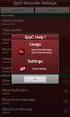 Wizard Video Recording Manager export Version 1.0 nl Softwarehandleiding Wizard Video Recording Manager export Inhoudsopgave nl 3 Inhoudsopgave 1 Inleiding 4 2 Systeemoverzicht 4 3 Installatie 4 4 Aan
Wizard Video Recording Manager export Version 1.0 nl Softwarehandleiding Wizard Video Recording Manager export Inhoudsopgave nl 3 Inhoudsopgave 1 Inleiding 4 2 Systeemoverzicht 4 3 Installatie 4 4 Aan
Archive Player Divar Series. Bedieningshandleiding
 Archive Player Divar Series nl Bedieningshandleiding Archive Player Inhoudsopgave nl 3 Inhoudsopgave 1 Inleiding 4 2 Bediening 5 2.1 Het programma starten 5 2.2 Inleiding tot het hoofdvenster 6 2.3 Knop
Archive Player Divar Series nl Bedieningshandleiding Archive Player Inhoudsopgave nl 3 Inhoudsopgave 1 Inleiding 4 2 Bediening 5 2.1 Het programma starten 5 2.2 Inleiding tot het hoofdvenster 6 2.3 Knop
AN0019-NL. Videorapporten gebruiken. Overzicht. Algemene bediening. Tijdlijn
 Videorapporten gebruiken Overzicht Met videorapporten kunnen gebruikers videobeelden bekijken en systeemgebeurtenissen continu monitoren. Met de videorapportfunctie van Paxton10 kunnen live en reeds gearchiveerde
Videorapporten gebruiken Overzicht Met videorapporten kunnen gebruikers videobeelden bekijken en systeemgebeurtenissen continu monitoren. Met de videorapportfunctie van Paxton10 kunnen live en reeds gearchiveerde
Pictogrammenuitleg. Aliro IP-toegangscontrole zonder complicaties. www.aliro-opens-doors.com
 Pictogrammenuitleg Aliro IP-toegangscontrole zonder complicaties De pictogrammenuitleg voor de Aliro-software is een uitgebreid overzicht van alle pictogrammen die in de software worden gebruikt. Deze
Pictogrammenuitleg Aliro IP-toegangscontrole zonder complicaties De pictogrammenuitleg voor de Aliro-software is een uitgebreid overzicht van alle pictogrammen die in de software worden gebruikt. Deze
VRM Monitor. Online-Help
 VRM Monitor nl Online-Help VRM Monitor Inhoudsopgave nl 3 Inhoudsopgave 1 Inleiding 3 2 Systeemoverzicht 3 3 Getting started 4 3.1 VRM Monitor starten 4 3.2 Configuration Manager starten 4 4 Logboeken
VRM Monitor nl Online-Help VRM Monitor Inhoudsopgave nl 3 Inhoudsopgave 1 Inleiding 3 2 Systeemoverzicht 3 3 Getting started 4 3.1 VRM Monitor starten 4 3.2 Configuration Manager starten 4 4 Logboeken
SNEL HANDLEIDING KIT-2BNVR2W
 KIT-2BNVR2W Opstarten van het camera bewakingssysteem. 1. Sluit een monitor aan op de NVR (monitor niet inbegrepen in de KIT). 2. Sluit de NVR aan op het netwerk. 3. Sluit de NVR aan op het lichtnet met
KIT-2BNVR2W Opstarten van het camera bewakingssysteem. 1. Sluit een monitor aan op de NVR (monitor niet inbegrepen in de KIT). 2. Sluit de NVR aan op het netwerk. 3. Sluit de NVR aan op het lichtnet met
Triggers en Acties gebruiken
 Net2 Triggers en Acties gebruiken Belangrijke opmerking De Net2 Servercomputer moet altijd draaien, anders kan Triggers en Acties niet correct werken. Triggers en Acties is een krachtige functie. Hij kan
Net2 Triggers en Acties gebruiken Belangrijke opmerking De Net2 Servercomputer moet altijd draaien, anders kan Triggers en Acties niet correct werken. Triggers en Acties is een krachtige functie. Hij kan
EDGE RECORDING MANAGER
 EDGE RECORDING MANAGER INHOUD 1. Edge Recording Manager Windows... 3 1.1 Interface... 3 1.1.1 Algemene instellingen... 4 1.1.2 Hosts... 4 1.1.3 Live beeld... 5 1.1.4 Zoomen, PTZ en Fisheye... 7 1.1.5 Opgenomen
EDGE RECORDING MANAGER INHOUD 1. Edge Recording Manager Windows... 3 1.1 Interface... 3 1.1.1 Algemene instellingen... 4 1.1.2 Hosts... 4 1.1.3 Live beeld... 5 1.1.4 Zoomen, PTZ en Fisheye... 7 1.1.5 Opgenomen
2 mei 2014. Remote Scan
 2 mei 2014 Remote Scan 2014 Electronics For Imaging. De informatie in deze publicatie wordt beschermd volgens de Kennisgevingen voor dit product. Inhoudsopgave 3 Inhoudsopgave...5 openen...5 Postvakken...5
2 mei 2014 Remote Scan 2014 Electronics For Imaging. De informatie in deze publicatie wordt beschermd volgens de Kennisgevingen voor dit product. Inhoudsopgave 3 Inhoudsopgave...5 openen...5 Postvakken...5
Fiery Remote Scan. Fiery Remote Scan openen. Postvakken
 Fiery Remote Scan Met Fiery Remote Scan kunt u scantaken op de Fiery-server en de printer beheren vanaf een externe computer. Met Fiery Remote Scan kunt u het volgende doen: Scans starten vanaf de glasplaat
Fiery Remote Scan Met Fiery Remote Scan kunt u scantaken op de Fiery-server en de printer beheren vanaf een externe computer. Met Fiery Remote Scan kunt u het volgende doen: Scans starten vanaf de glasplaat
Pictogrammenuitleg. Aliro IP-toegangscontrole zonder complicaties. www.aliro-opens-doors.com
 Pictogrammenuitleg De pictogrammenuitleg voor de Aliro-software is een uitgebreid overzicht van alle pictogrammen die in de software worden gebruikt. Deze uitleg is ontwikkeld om u te helpen pictogrammen
Pictogrammenuitleg De pictogrammenuitleg voor de Aliro-software is een uitgebreid overzicht van alle pictogrammen die in de software worden gebruikt. Deze uitleg is ontwikkeld om u te helpen pictogrammen
VideoJet X10/X20/X40. Netwerk-videoserver. Beknopte installatiehandleiding
 VideoJet X10/X20/X40 Netwerk-videoserver nl Beknopte installatiehandleiding VideoJet X10/X20/X40 Algemene informatie nl 2 1 Algemene informatie De instructies in de "Beknopte installatiehandleiding" hebben
VideoJet X10/X20/X40 Netwerk-videoserver nl Beknopte installatiehandleiding VideoJet X10/X20/X40 Algemene informatie nl 2 1 Algemene informatie De instructies in de "Beknopte installatiehandleiding" hebben
Klik met de rechtermuisknop in het scherm, er komen nu menu opties tevoorschijn. Ga naar hoofdmenu en daarna naar Systeem Algemeen
 Snel start gids NVR Start de NVR op en verbind de NVR en de IP-camera s met internet en stroom. Tijd en algemene gegevens instellen hoofdmenu en daarna naar Systeem Algemeen Tijdzone: Kies de juiste tijdzone
Snel start gids NVR Start de NVR op en verbind de NVR en de IP-camera s met internet en stroom. Tijd en algemene gegevens instellen hoofdmenu en daarna naar Systeem Algemeen Tijdzone: Kies de juiste tijdzone
Trybride DVR CPD705/708/716-CVBS//TVI GEBRUIKERSHANDLEIDING
 436Z Trybride DVR CPD705/708/716-CVBS//TVI GEBRUIKERSHANDLEIDING Full HD opnemen en afspelen Lees deze instructies voor gebruik zorgvuldig door en bewaar deze voor toekomstig gebruik. Voor de werkelijke
436Z Trybride DVR CPD705/708/716-CVBS//TVI GEBRUIKERSHANDLEIDING Full HD opnemen en afspelen Lees deze instructies voor gebruik zorgvuldig door en bewaar deze voor toekomstig gebruik. Voor de werkelijke
Elbo Technology BV Versie 1.1 Juni 2012. Gebruikershandleiding PassanSoft
 Versie 1.1 Juni 2012 Gebruikershandleiding PassanSoft Versie 1.1 Juni 2012 2 Inhoud: Opstart scherm PassanSoft... 1 Het hoofdmenu van PassanSoft wordt geopend... 4 Verklaring extra knoppen weergegeven
Versie 1.1 Juni 2012 Gebruikershandleiding PassanSoft Versie 1.1 Juni 2012 2 Inhoud: Opstart scherm PassanSoft... 1 Het hoofdmenu van PassanSoft wordt geopend... 4 Verklaring extra knoppen weergegeven
Monitor Wall 4.0. Installatie- en bedieningshandleiding
 Monitor Wall 4.0 nl Installatie- en bedieningshandleiding Monitor Wall 4.0 Inhoudsopgave nl 3 Inhoudsopgave 1 Inleiding 4 1.1 Over deze handleiding 4 1.2 Conventies in deze handleiding 4 1.3 Minimumvereisten
Monitor Wall 4.0 nl Installatie- en bedieningshandleiding Monitor Wall 4.0 Inhoudsopgave nl 3 Inhoudsopgave 1 Inleiding 4 1.1 Over deze handleiding 4 1.2 Conventies in deze handleiding 4 1.3 Minimumvereisten
cbox UW BESTANDEN GAAN MOBIEL! VOOR SMARTPHONES EN TABLETS MET HET ios BESTURINGSSYSTEEM GEBRUIKERSHANDLEIDING
 cbox UW BESTANDEN GAAN MOBIEL! VOOR SMARTPHONES EN TABLETS MET HET ios BESTURINGSSYSTEEM GEBRUIKERSHANDLEIDING Inleiding cbox is een applicatie die u eenvoudig op uw computer kunt installeren. Na installatie
cbox UW BESTANDEN GAAN MOBIEL! VOOR SMARTPHONES EN TABLETS MET HET ios BESTURINGSSYSTEEM GEBRUIKERSHANDLEIDING Inleiding cbox is een applicatie die u eenvoudig op uw computer kunt installeren. Na installatie
AN0034-NL. Hoe voeg ik een camera toe aan Paxton10. Overzicht
 Hoe voeg ik een camera toe aan Paxton10 Overzicht Het instellen van Paxton10 als videomanagementsysteem is eenvoudig. Hiermee kunt u Paxton10 gebruiken om uw videobeelden en toegangscontrole gebeurtenissen
Hoe voeg ik een camera toe aan Paxton10 Overzicht Het instellen van Paxton10 als videomanagementsysteem is eenvoudig. Hiermee kunt u Paxton10 gebruiken om uw videobeelden en toegangscontrole gebeurtenissen
EN Versie: 1.0. H.264 Handleiding
 EN Versie: 1.0 H.264 Handleiding Inhoud Hardware... 2 ios View... 2 Android View... 5 PC View... 9 Contact... 11 1 Hardware verbindingen 1. Schroef de antenne in de achterkant van de camera en draai rechtop.
EN Versie: 1.0 H.264 Handleiding Inhoud Hardware... 2 ios View... 2 Android View... 5 PC View... 9 Contact... 11 1 Hardware verbindingen 1. Schroef de antenne in de achterkant van de camera en draai rechtop.
Mobiele App voor VERSA alarmsystemen Versa_control_qs_nl 07/16. Configuratie handleiding
 VERSA CONTROL Mobiele App voor VERSA alarmsystemen Versa_control_qs_nl 07/16 Configuratie handleiding Het VERSA, VERSA IP en VERSA Plus alarmsysteem kan ook worden bediend vanaf een mobiel apparaat (Smartphone
VERSA CONTROL Mobiele App voor VERSA alarmsystemen Versa_control_qs_nl 07/16 Configuratie handleiding Het VERSA, VERSA IP en VERSA Plus alarmsysteem kan ook worden bediend vanaf een mobiel apparaat (Smartphone
PRO 4000. NOORD 137 2931 SJ KRIMPEN a/d LEK TELEFOON: 0180593913 FAX: 0180593266 INTERNET: WWW.PRO-REC.NL
 PRO 4000 NOORD 137 2931 SJ KRIMPEN a/d LEK TELEFOON: 0180593913 FAX: 0180593266 INTERNET: WWW.PRO-REC.NL 1 1.0 BELANGRIJKE EIGENSCHAPPEN VAN HET PRO 4000 SYSTEEM - H.264 compressie techniek full D1 - Volledig
PRO 4000 NOORD 137 2931 SJ KRIMPEN a/d LEK TELEFOON: 0180593913 FAX: 0180593266 INTERNET: WWW.PRO-REC.NL 1 1.0 BELANGRIJKE EIGENSCHAPPEN VAN HET PRO 4000 SYSTEEM - H.264 compressie techniek full D1 - Volledig
Access Professional Edition
 Alarm Management nl Operation Manual Inhoudsopgave nl 3 Inhoudsopgave 1 Overzicht 4 2 Algemeen 6 2.1 Aanmelden gebruiker 6 3 Alarm Management (Alarmbeheer) 9 3.1 Map Viewer and Alarm Management (Plattegrondweergave
Alarm Management nl Operation Manual Inhoudsopgave nl 3 Inhoudsopgave 1 Overzicht 4 2 Algemeen 6 2.1 Aanmelden gebruiker 6 3 Alarm Management (Alarmbeheer) 9 3.1 Map Viewer and Alarm Management (Plattegrondweergave
cbox UW BESTANDEN GAAN MOBIEL! VOOR LAPTOPS EN DESKTOPS MET WINDOWS PRO GEBRUIKERSHANDLEIDING
 cbox UW BESTANDEN GAAN MOBIEL! VOOR LAPTOPS EN DESKTOPS MET WINDOWS PRO GEBRUIKERSHANDLEIDING Inleiding cbox is een applicatie die u eenvoudig op uw computer kunt installeren. Na installatie wordt in de
cbox UW BESTANDEN GAAN MOBIEL! VOOR LAPTOPS EN DESKTOPS MET WINDOWS PRO GEBRUIKERSHANDLEIDING Inleiding cbox is een applicatie die u eenvoudig op uw computer kunt installeren. Na installatie wordt in de
Migreren naar Access 2010
 In deze handleiding Het uiterlijk van Microsoft Access 2010 verschilt aanzienlijk van Access 2003. Daarom hebben we deze handleiding gemaakt, zodat u niet te veel tijd hoeft te besteden aan het leren werken
In deze handleiding Het uiterlijk van Microsoft Access 2010 verschilt aanzienlijk van Access 2003. Daarom hebben we deze handleiding gemaakt, zodat u niet te veel tijd hoeft te besteden aan het leren werken
DVR0404 / DVR0804 handleiding Web interface v1.1
 DVR0404 / DVR0804 handleiding Web interface v1.1 Open Internet Explorer en vul het IP adres van de recorder in, bijv: http://192.168.1.15 Het IP adres is ook te achterhalen via het menu op de recorder
DVR0404 / DVR0804 handleiding Web interface v1.1 Open Internet Explorer en vul het IP adres van de recorder in, bijv: http://192.168.1.15 Het IP adres is ook te achterhalen via het menu op de recorder
Bosch Video Management System Klaar voor de toekomst met IP
 Bosch Video Management System Klaar voor de toekomst met IP Videobeveiliging via IP Waar alles samenkomt Bosch Video Management System (VMS) beheert al uw digitale video, audio en beveiligingsgegevens
Bosch Video Management System Klaar voor de toekomst met IP Videobeveiliging via IP Waar alles samenkomt Bosch Video Management System (VMS) beheert al uw digitale video, audio en beveiligingsgegevens
Snelstartgids INSTALLATIE VAN UW SYSTEEM 4CH DVR. Nederlands _1
 VIDEO OUT 1 2 3 4 G 1 COM G NETWORK Snelstartgids KIT MODEL SDS-P3040 / V4040 / P4080 / P5080 / P5100 / P5101 DVR MODEL SDR-3100 / 4100 / 4101 / 5100 SAMSUNG ALL-IN-ONE BEVEILIGINGSSYSTEEM Dank u voor
VIDEO OUT 1 2 3 4 G 1 COM G NETWORK Snelstartgids KIT MODEL SDS-P3040 / V4040 / P4080 / P5080 / P5100 / P5101 DVR MODEL SDR-3100 / 4100 / 4101 / 5100 SAMSUNG ALL-IN-ONE BEVEILIGINGSSYSTEEM Dank u voor
Windows 98 en Windows ME
 Windows 98 en Windows ME In dit onderwerp wordt het volgende besproken: Voorbereidende stappen op pagina 3-29 Stappen voor snelle installatie vanaf cd-rom op pagina 3-30 Andere installatiemethoden op pagina
Windows 98 en Windows ME In dit onderwerp wordt het volgende besproken: Voorbereidende stappen op pagina 3-29 Stappen voor snelle installatie vanaf cd-rom op pagina 3-30 Andere installatiemethoden op pagina
How To Do Gebruikersbeheer remote service portaal mbconnect24
 How To Do Gebruikersbeheer remote service portaal mbconnect24 Inhoud 1. Inleiding... 2 2. Workflow gebruikersbeheer... 3 3. Clients... 4 3.1 Client toevoegen... 5 4. Gebruikersgroep... 8 4.1 Gebruikersgroep
How To Do Gebruikersbeheer remote service portaal mbconnect24 Inhoud 1. Inleiding... 2 2. Workflow gebruikersbeheer... 3 3. Clients... 4 3.1 Client toevoegen... 5 4. Gebruikersgroep... 8 4.1 Gebruikersgroep
Belangrijke Informatie
 Belangrijke Informatie Geachte relatie, Deze Dahua NVR beschikt over de nieuwste generatie firmware. Deze firmware beschikt over vele nieuwe mogelijkheden. Veel van deze nieuwe functionaliteiten worden
Belangrijke Informatie Geachte relatie, Deze Dahua NVR beschikt over de nieuwste generatie firmware. Deze firmware beschikt over vele nieuwe mogelijkheden. Veel van deze nieuwe functionaliteiten worden
Voor alle printers moeten de volgende voorbereidende stappen worden genomen: Stappen voor snelle installatie vanaf cd-rom
 Windows NT 4.x In dit onderwerp wordt het volgende besproken: "Voorbereidende stappen" op pagina 3-24 "Stappen voor snelle installatie vanaf cd-rom" op pagina 3-24 "Andere installatiemethoden" op pagina
Windows NT 4.x In dit onderwerp wordt het volgende besproken: "Voorbereidende stappen" op pagina 3-24 "Stappen voor snelle installatie vanaf cd-rom" op pagina 3-24 "Andere installatiemethoden" op pagina
Office 365 gebruiken op uw iphone of ipad
 Office 365 gebruiken op uw iphone of ipad Snelstartgids E-mail controleren U kunt uw iphone of ipad instellen voor het versturen en ontvangen van e-mail van uw Office 365-account. Altijd toegang tot uw
Office 365 gebruiken op uw iphone of ipad Snelstartgids E-mail controleren U kunt uw iphone of ipad instellen voor het versturen en ontvangen van e-mail van uw Office 365-account. Altijd toegang tot uw
NV-2040-EU. 4 kanalen NAS - NVR NV-4080-EU. 8 kanalen NAS - NVR. Eigenschappen
 NV-2040-EU NV-4080-EU NV-2040-EU 4 kanalen NAS - NVR NV-4080-EU 8 kanalen NAS - NVR Eigenschappen Linux Embedded Vrij van PC instabiliteit en virus aanvallen Server Cliënt architectuur Web gebaseerd Netwerk
NV-2040-EU NV-4080-EU NV-2040-EU 4 kanalen NAS - NVR NV-4080-EU 8 kanalen NAS - NVR Eigenschappen Linux Embedded Vrij van PC instabiliteit en virus aanvallen Server Cliënt architectuur Web gebaseerd Netwerk
Basis gebruikers handleiding. ivms-4200-clientsoftware. Versie 0.1
 Basis gebruikers handleiding ivms-4200-clientsoftware Versie 0.1 1.2.1 Basis handelingen in de live weergavemodus Live weergave voor één kanaal starten: Als u live video wilt weergeven, sleept u de camera
Basis gebruikers handleiding ivms-4200-clientsoftware Versie 0.1 1.2.1 Basis handelingen in de live weergavemodus Live weergave voor één kanaal starten: Als u live video wilt weergeven, sleept u de camera
1 Inleiding 1 / 24. DATUM UITGIFTE : 24-1-2014 DATUM HERZIENING : 18-7-2014 Gebruikershandleiding ivms-4200-client 2.0 HIKVISION
 1 / 24 1 Inleiding Deze verkorte handleiding beschrijft de meest gebruikte mogelijkheden voor het live bekijken van beelden, evenals het opvragen van opgenomen beelden. Mochten er vragen, opmerkingen of
1 / 24 1 Inleiding Deze verkorte handleiding beschrijft de meest gebruikte mogelijkheden voor het live bekijken van beelden, evenals het opvragen van opgenomen beelden. Mochten er vragen, opmerkingen of
Bosch Video Management System v.5.0
 Video Bosch Video Management System v.5.0 Bosch Video Management System v.5.0 www.boschsecurity.nl u u Optimale integratie van video-apparaten van Bosch Uiterst robuust, blijft continu in bedrijf u u u
Video Bosch Video Management System v.5.0 Bosch Video Management System v.5.0 www.boschsecurity.nl u u Optimale integratie van video-apparaten van Bosch Uiterst robuust, blijft continu in bedrijf u u u
Remote Administration System PDA (RASmobile)
 Divitec Nederland BV 1 Xineron RAS Mobile RAS Mobile geeft u de mogelijkheid om toegang te krijgen tot externe sites en live video te bekijken met gebruik van een op Windows Mobile gebaseerde PDA op ieder
Divitec Nederland BV 1 Xineron RAS Mobile RAS Mobile geeft u de mogelijkheid om toegang te krijgen tot externe sites en live video te bekijken met gebruik van een op Windows Mobile gebaseerde PDA op ieder
NACSPORT TAG&GO HANDLEIDING. 3.2.1. Eigenschappen knop
 Handleiding NACSPORT TAG&GO HANDLEIDING 1. Introductie 2. Configureren en bestellen 3. Sjabloon (categorieën en descriptors) 3.1 Lijst sjablonen 3.2 Sjablonen bewerken 3.2.1. Eigenschappen knop 4. Analyseren
Handleiding NACSPORT TAG&GO HANDLEIDING 1. Introductie 2. Configureren en bestellen 3. Sjabloon (categorieën en descriptors) 3.1 Lijst sjablonen 3.2 Sjablonen bewerken 3.2.1. Eigenschappen knop 4. Analyseren
Divar - Archive Player. Bedieningshandleiding
 Divar - Archive Player NL Bedieningshandleiding Divar Archiefspeler Gebruiksaanwijzing NL 1 Divar Digital Versatile Recorder Divar Archiefspeler Gebruiksaanwijzing Inhoudsopgave Aan de slag..................................................
Divar - Archive Player NL Bedieningshandleiding Divar Archiefspeler Gebruiksaanwijzing NL 1 Divar Digital Versatile Recorder Divar Archiefspeler Gebruiksaanwijzing Inhoudsopgave Aan de slag..................................................
Access Professional Edition
 Access Professional Edition Access PE Alarm Management nl APE-Alarm Management Access Professional Edition Inhoudsopgave nl 3 Inhoudsopgave 1 Overzicht 4 1.1 Modulair ontwerp 4 1.2 Server- en clientmodules
Access Professional Edition Access PE Alarm Management nl APE-Alarm Management Access Professional Edition Inhoudsopgave nl 3 Inhoudsopgave 1 Overzicht 4 1.1 Modulair ontwerp 4 1.2 Server- en clientmodules
Access Professional Edition
 Access Professional Alarm Management nl Operation Manual Access Professional Inhoudsopgave nl 3 Inhoudsopgave 1 Overzicht 4 1.1 Modulair ontwerp 4 1.2 Server- en clientmodules 4 2 Algemeen 6 2.1 Aanmelden
Access Professional Alarm Management nl Operation Manual Access Professional Inhoudsopgave nl 3 Inhoudsopgave 1 Overzicht 4 1.1 Modulair ontwerp 4 1.2 Server- en clientmodules 4 2 Algemeen 6 2.1 Aanmelden
Handleiding Dahua recorders (WEB Service) 28-10-2012
 Inloggen Open de webservice in uw internetbrowser, bijvoorbeeld: http://243.273.23.125:85/ Vul uw gebruikersnaam (User Name) en wachtwoord (Password) in. Klik op Login om in te loggen. Krijgt u geen loginscherm
Inloggen Open de webservice in uw internetbrowser, bijvoorbeeld: http://243.273.23.125:85/ Vul uw gebruikersnaam (User Name) en wachtwoord (Password) in. Klik op Login om in te loggen. Krijgt u geen loginscherm
Scan Station Pro 550 Administration- en Scan Station Service-tools
 Scan Station Pro 550 Administration- en Scan Station Service-tools Configuratiehandleiding A-61732_nl 7J4367 Kodak Scan Station Pro 550 Administration Inhoud Verschillen... 1 Installatie... 2 Taakinstellingen
Scan Station Pro 550 Administration- en Scan Station Service-tools Configuratiehandleiding A-61732_nl 7J4367 Kodak Scan Station Pro 550 Administration Inhoud Verschillen... 1 Installatie... 2 Taakinstellingen
Configuration Manager 4.2
 Configuration Manager 4.2 nl Installatie- en bedieningshandleiding Configuration Manager 4.2 Inhoudsopgave nl 3 Inhoudsopgave 1 Inleiding 5 1.1 Over deze handleiding het volgende: 5 1.2 Conventies in
Configuration Manager 4.2 nl Installatie- en bedieningshandleiding Configuration Manager 4.2 Inhoudsopgave nl 3 Inhoudsopgave 1 Inleiding 5 1.1 Over deze handleiding het volgende: 5 1.2 Conventies in
Configuratiehandleiding NetcamViewer Monitor
 Configuratiehandleiding NetcamViewer Monitor Versie 1.1 Alle informatie in deze handleiding vind u ook terug op elke pagina in NetcamViewer Monitor, door rechtsboven op het vraagtukken te klikken. Installatie
Configuratiehandleiding NetcamViewer Monitor Versie 1.1 Alle informatie in deze handleiding vind u ook terug op elke pagina in NetcamViewer Monitor, door rechtsboven op het vraagtukken te klikken. Installatie
Configuratiehandleiding
 Configuratiehandleiding Inleiding Comelit beidt graag hulp en service bij het installeren van een systeem. Door de volgende stappen in de configuratiehandleiding te volgen, wordt verwachte de installatietijd
Configuratiehandleiding Inleiding Comelit beidt graag hulp en service bij het installeren van een systeem. Door de volgende stappen in de configuratiehandleiding te volgen, wordt verwachte de installatietijd
Ladibug Document Camera Image Software Gebruikershandleiding
 Ladibug Document Camera Image Software Gebruikershandleiding Inhoud 1. Introductie...2 2. Systeemvereisten...2 3. Ladibug installeren...3 4. Beginnen met de Ladibug te gebruiken...5 5. Bediening...6 5.1
Ladibug Document Camera Image Software Gebruikershandleiding Inhoud 1. Introductie...2 2. Systeemvereisten...2 3. Ladibug installeren...3 4. Beginnen met de Ladibug te gebruiken...5 5. Bediening...6 5.1
Configuratiesoftware voor NetWare-netwerken
 Novell NetWare In dit onderwerp wordt het volgende besproken: "Configuratiesoftware voor NetWare-netwerken" op pagina 3-38 "Stappen voor snelle installatie" op pagina 3-38 "Geavanceerde installatie" op
Novell NetWare In dit onderwerp wordt het volgende besproken: "Configuratiesoftware voor NetWare-netwerken" op pagina 3-38 "Stappen voor snelle installatie" op pagina 3-38 "Geavanceerde installatie" op
VIDOS Server. Installatie- en bedieningshandleiding
 VIDOS Server Installatie- en bedieningshandleiding Copyright Dit document is intellectueel eigendom van Bosch Security Systems en is auteursrechtelijk beschermd. Alle rechten voorbehouden. Niets uit dit
VIDOS Server Installatie- en bedieningshandleiding Copyright Dit document is intellectueel eigendom van Bosch Security Systems en is auteursrechtelijk beschermd. Alle rechten voorbehouden. Niets uit dit
Voer de bijgeleverde muis in een USB ingang voorop de recorder en controleer of het
 1. Bediening met de muis Voer de bijgeleverde muis in een USB ingang voorop de recorder en controleer of het icoontje in beeld verschijnt. Beweeg uw muis om uw wachtwoord in het keypad in te voeren. Dat
1. Bediening met de muis Voer de bijgeleverde muis in een USB ingang voorop de recorder en controleer of het icoontje in beeld verschijnt. Beweeg uw muis om uw wachtwoord in het keypad in te voeren. Dat
Quickstart handleiding
 Quickstart handleiding MS Outlook Account instellen Rechten geven offline werken www.pimbox.nl/support a hosted zarafa product Inhoudsopgave Installatie van de Zarafa Outlook Client 3 Aanmaken van een
Quickstart handleiding MS Outlook Account instellen Rechten geven offline werken www.pimbox.nl/support a hosted zarafa product Inhoudsopgave Installatie van de Zarafa Outlook Client 3 Aanmaken van een
cbox UW BESTANDEN GAAN MOBIEL! VOOR ANDROID-SMARTPHONES EN -TABLETS GEBRUIKERSHANDLEIDING
 cbox UW BESTANDEN GAAN MOBIEL! VOOR ANDROID-SMARTPHONES EN -TABLETS GEBRUIKERSHANDLEIDING Inleiding cbox is een applicatie die u eenvoudig op uw computer kunt installeren. Na de installatie wordt in de
cbox UW BESTANDEN GAAN MOBIEL! VOOR ANDROID-SMARTPHONES EN -TABLETS GEBRUIKERSHANDLEIDING Inleiding cbox is een applicatie die u eenvoudig op uw computer kunt installeren. Na de installatie wordt in de
Configuratiehandleiding NetcamViewer Monitor
 Configuratiehandleiding NetcamViewer Monitor Versie 1.2 Alle informatie in deze handleiding vind u ook terug op elke pagina in NetcamViewer Monitor, door rechtsboven op het vraagtukken te klikken. Installatie
Configuratiehandleiding NetcamViewer Monitor Versie 1.2 Alle informatie in deze handleiding vind u ook terug op elke pagina in NetcamViewer Monitor, door rechtsboven op het vraagtukken te klikken. Installatie
Novell Vibe-invoegtoepassing
 Novell Vibe-invoegtoepassing 5 juni 2012 Novell Snel aan de slag Met behulp van de Novell Vibe-invoegtoepassing voor Microsoft Office kunt u werken met documenten op de Vibe-site zonder dat u Microsoft
Novell Vibe-invoegtoepassing 5 juni 2012 Novell Snel aan de slag Met behulp van de Novell Vibe-invoegtoepassing voor Microsoft Office kunt u werken met documenten op de Vibe-site zonder dat u Microsoft
Welkom bij BOEKLEZER
 Welkom bij BOEKLEZER Claro Boeklezer is een boek lezer die gebruikers in staat stelt om PDF bestanden te lezen of laten voorlezen met de ingebouwde schermlezer. Met deze boeklezer is het mogelijk om digitale
Welkom bij BOEKLEZER Claro Boeklezer is een boek lezer die gebruikers in staat stelt om PDF bestanden te lezen of laten voorlezen met de ingebouwde schermlezer. Met deze boeklezer is het mogelijk om digitale
AN0031-NL. Een input toevoegen aan Paxton10. Overzicht. Het apparaat creëren
 Een input toevoegen aan Paxton10 Overzicht Met een Paxton10-connector kunnen inputs eenvoudig worden gemonitord, van lichtsensoren en thermostaat tot en met bewegingsmelders en aan/uit schakelaars. Er
Een input toevoegen aan Paxton10 Overzicht Met een Paxton10-connector kunnen inputs eenvoudig worden gemonitord, van lichtsensoren en thermostaat tot en met bewegingsmelders en aan/uit schakelaars. Er
Bosch Video Management System. Bedieningshandleiding
 Bosch Video Management System nl Bedieningshandleiding Bosch Video Management System Inhoudsopgave nl 3 Inhoudsopgave 1 Gebruik van het Help-systeem 7 1.1 Informatie zoeken 7 1.2 Help-onderwerpen afdrukken
Bosch Video Management System nl Bedieningshandleiding Bosch Video Management System Inhoudsopgave nl 3 Inhoudsopgave 1 Gebruik van het Help-systeem 7 1.1 Informatie zoeken 7 1.2 Help-onderwerpen afdrukken
Handleiding. Opslag Online voor Windows Phone 8. Versie augustus 2014
 Handleiding Opslag Online voor Windows Phone 8 Versie augustus 2014 Inhoudsopgave Hoofdstuk 1. Inleiding 3 Hoofdstuk 2. Installatie 4 2.1 Downloaden van KPN Opslag Online QR Code 4 2.2 Downloaden van KPN
Handleiding Opslag Online voor Windows Phone 8 Versie augustus 2014 Inhoudsopgave Hoofdstuk 1. Inleiding 3 Hoofdstuk 2. Installatie 4 2.1 Downloaden van KPN Opslag Online QR Code 4 2.2 Downloaden van KPN
GV-VMS... 3. Live beelden... 3. Content List... 4. Ontwerp... 4. Inzoomen... 5 PTZ... 5. Opgenomen beelden... 6. Content List... 6. Opzoeken...
 GEOVISION VMS INHOUD GV-VMS... 3 Live beelden... 3 Content List... 4 Ontwerp... 4 Inzoomen... 5 PTZ... 5 Opgenomen beelden... 6 Content List... 6 Opzoeken... 6 Object Search... 6 Bewaren... 8 2 GV-VMS
GEOVISION VMS INHOUD GV-VMS... 3 Live beelden... 3 Content List... 4 Ontwerp... 4 Inzoomen... 5 PTZ... 5 Opgenomen beelden... 6 Content List... 6 Opzoeken... 6 Object Search... 6 Bewaren... 8 2 GV-VMS
Inhoudsopgave. 2014 web2work Pagina 1 van 16
 Inhoudsopgave Aanmelden bij Office 365... 2 Office 365 voor het eerste gebruiken... 2 Persoonlijke instellingen Office 365... 3 Wijzigen wachtwoord... 4 Instellen voorkeurstaal... 4 Office Professional
Inhoudsopgave Aanmelden bij Office 365... 2 Office 365 voor het eerste gebruiken... 2 Persoonlijke instellingen Office 365... 3 Wijzigen wachtwoord... 4 Instellen voorkeurstaal... 4 Office Professional
Standaard Asta Powerproject Client Versie 13 Installatiedocument v1
 Standaard Asta Powerproject Client Versie 13 Installatiedocument v1 22 oktober 2015 Voor vragen of problemen kunt u contact opnemen via: telefoonnummer 030-2729976. Of e-mail naar support@powerproject.nl.
Standaard Asta Powerproject Client Versie 13 Installatiedocument v1 22 oktober 2015 Voor vragen of problemen kunt u contact opnemen via: telefoonnummer 030-2729976. Of e-mail naar support@powerproject.nl.
Video Management Software. Productinformatie. Productbrochure
 Video Management Software Productinformatie Productbrochure Flexibel, krachtig en intelligent Video Management Software is krachtige, geavanceerde en gebruiksvriendelijke videobewakingssoftware. Dankzij
Video Management Software Productinformatie Productbrochure Flexibel, krachtig en intelligent Video Management Software is krachtige, geavanceerde en gebruiksvriendelijke videobewakingssoftware. Dankzij
Belangrijke Informatie
 Belangrijke Informatie Geachte relatie, Deze Dahua NVR beschikt over de nieuwste generatie firmware. Deze firmware beschikt over vele nieuwe mogelijkheden. Veel van deze nieuwe functionaliteiten worden
Belangrijke Informatie Geachte relatie, Deze Dahua NVR beschikt over de nieuwste generatie firmware. Deze firmware beschikt over vele nieuwe mogelijkheden. Veel van deze nieuwe functionaliteiten worden
Cloud handleiding Versie: 1.0 Datum: 23-7-2014
 Cloud handleiding Versie: 1.0 Datum: 23-7-2014 2 Inhoud Inleiding... 5 Inrichting SequreBox Cloud... 5 1. Inloggen... 6 2. Abonnementen voeg camera toe... 8 3. Controleer beelden... 9 4. Camera Stel Alarm
Cloud handleiding Versie: 1.0 Datum: 23-7-2014 2 Inhoud Inleiding... 5 Inrichting SequreBox Cloud... 5 1. Inloggen... 6 2. Abonnementen voeg camera toe... 8 3. Controleer beelden... 9 4. Camera Stel Alarm
HANDLEIDING SMART HOME BEVEILIGING APP
 HANDLEIDING SMART HOME BEVEILIGING APP Inhoudsopgave Inleiding... 3 1 Inloggen... 4 2. Startscherm... 5 2.1 Apparaat menu... 5 2.2 Mijn menu... 6 3. Video weergave scherm... 8 3.1 Live video weergave...
HANDLEIDING SMART HOME BEVEILIGING APP Inhoudsopgave Inleiding... 3 1 Inloggen... 4 2. Startscherm... 5 2.1 Apparaat menu... 5 2.2 Mijn menu... 6 3. Video weergave scherm... 8 3.1 Live video weergave...
Uw gebruiksaanwijzing. HP proliant ml310 g4 server http://nl.yourpdfguides.com/dref/880751
 U kunt de aanbevelingen in de handleiding, de technische gids of de installatie gids voor HP proliant ml310 g4 server. U vindt de antwoorden op al uw vragen over de HP proliant ml310 g4 server in de gebruikershandleiding
U kunt de aanbevelingen in de handleiding, de technische gids of de installatie gids voor HP proliant ml310 g4 server. U vindt de antwoorden op al uw vragen over de HP proliant ml310 g4 server in de gebruikershandleiding
Snelstart Gids. Menustructuur. Opstarten en Afsluiten. Formatteren van Disk. 72xxHVI-ST Series DVR
 Menustructuur De menustructuur van de DS-72xxHVI-ST Serie DVR is als volgt: Opstarten en Afsluiten Het juist opstarten en afsluiten is cruciaal voor de levensduur van uw DVR. Opstarten van uw DVR: 1. Plaats
Menustructuur De menustructuur van de DS-72xxHVI-ST Serie DVR is als volgt: Opstarten en Afsluiten Het juist opstarten en afsluiten is cruciaal voor de levensduur van uw DVR. Opstarten van uw DVR: 1. Plaats
Beelden bekijken op Neptune DVR s
 Beelden bekijken op Neptune DVR s 1 Inhoudsopgave 1 OVERZICHT EN BEDIENING... 3 1.1 BEDIENING MET MUIS... 3 2 GEBRUIK VAN DE DVR... 3 2.1 INLOGGEN OP DE DVR... 3 2.2 GEBRUIKERSMENU BEELDEN LIVE BEKIJKEN...
Beelden bekijken op Neptune DVR s 1 Inhoudsopgave 1 OVERZICHT EN BEDIENING... 3 1.1 BEDIENING MET MUIS... 3 2 GEBRUIK VAN DE DVR... 3 2.1 INLOGGEN OP DE DVR... 3 2.2 GEBRUIKERSMENU BEELDEN LIVE BEKIJKEN...
Configuration Manager 5.0
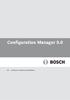 Configuration Manager nl Installatie- en bedieningshandleiding Configuration Manager nl 3 Inhoudsopgave 1 Gebruik van het Help-systeem van de Configuration 5 Manager 1.1 Informatie zoeken 5 1.2 Help-onderwerpen
Configuration Manager nl Installatie- en bedieningshandleiding Configuration Manager nl 3 Inhoudsopgave 1 Gebruik van het Help-systeem van de Configuration 5 Manager 1.1 Informatie zoeken 5 1.2 Help-onderwerpen
Onze netwerk camera, DVR, NVR serie product en mobiele telefoon app ondersteunt P2P functie.
 Welkom Bedankt voor het gebruik van onze P2P functie! Deze handleiding is ontworpen om u te helpen met de verbinding via P2P Lees alstublieft de volgende aanwijzingen voorzichtig door. * Voor de werking,
Welkom Bedankt voor het gebruik van onze P2P functie! Deze handleiding is ontworpen om u te helpen met de verbinding via P2P Lees alstublieft de volgende aanwijzingen voorzichtig door. * Voor de werking,
Menu. Open een document. Zoomen. Het Claro Boeklezer's menubalk bevat een aantal nuttige functies.
 Welkom Claro Boeklezer is een boek lezer die gebruikers in staat stelt om PDF bestanden te lezen of laten voorlezen met de ingebouwde schermlezer. Met deze boeklezer is het mogelijk om digitale boeken
Welkom Claro Boeklezer is een boek lezer die gebruikers in staat stelt om PDF bestanden te lezen of laten voorlezen met de ingebouwde schermlezer. Met deze boeklezer is het mogelijk om digitale boeken
Bosch Video Management System. Bedieningshandleiding
 Bosch Video Management System nl Bedieningshandleiding Bosch Video Management System Inhoudsopgave nl 3 Inhoudsopgave 1 Gebruik van het Help-systeem 7 1.1 Informatie zoeken 7 1.2 Help-onderwerpen afdrukken
Bosch Video Management System nl Bedieningshandleiding Bosch Video Management System Inhoudsopgave nl 3 Inhoudsopgave 1 Gebruik van het Help-systeem 7 1.1 Informatie zoeken 7 1.2 Help-onderwerpen afdrukken
IP CAMERA HANDLEIDING
 IP CAMERA HANDLEIDING Voorwoord Allereerst bedankt voor uw aankoop van een van de Q24U draadloze IP- netwerkcamera (s). Deze handleiding geeft informatie over de installatie en de mogelijkheden van de
IP CAMERA HANDLEIDING Voorwoord Allereerst bedankt voor uw aankoop van een van de Q24U draadloze IP- netwerkcamera (s). Deze handleiding geeft informatie over de installatie en de mogelijkheden van de
